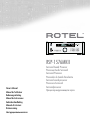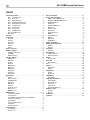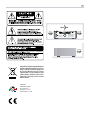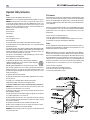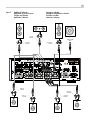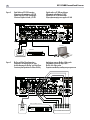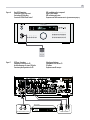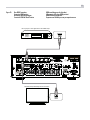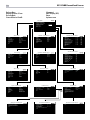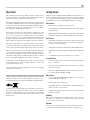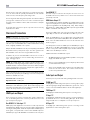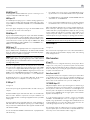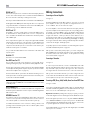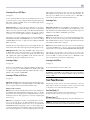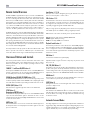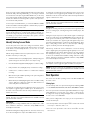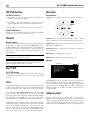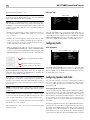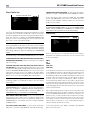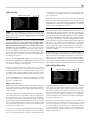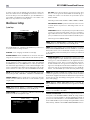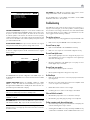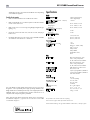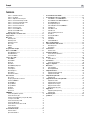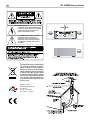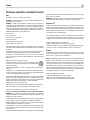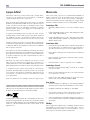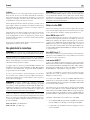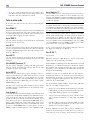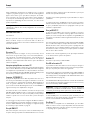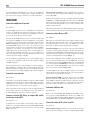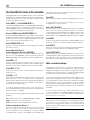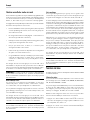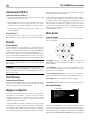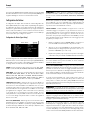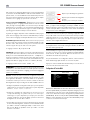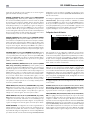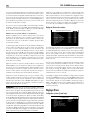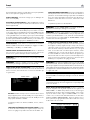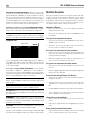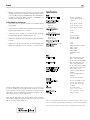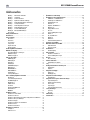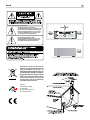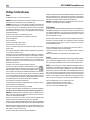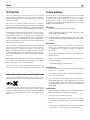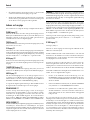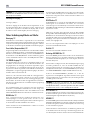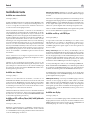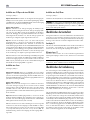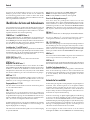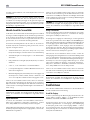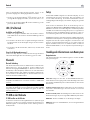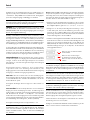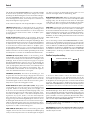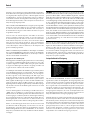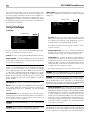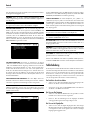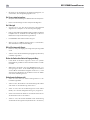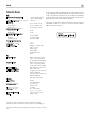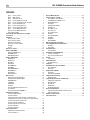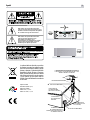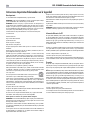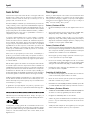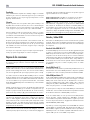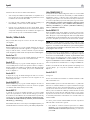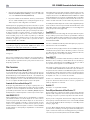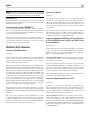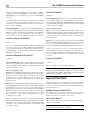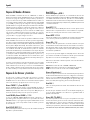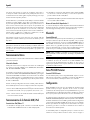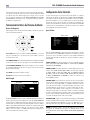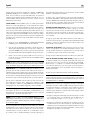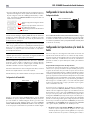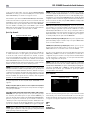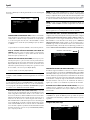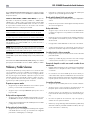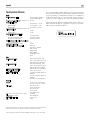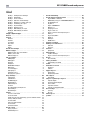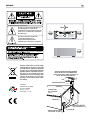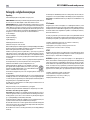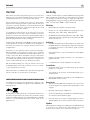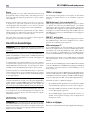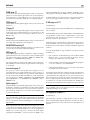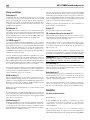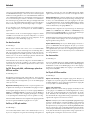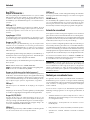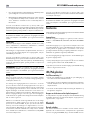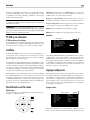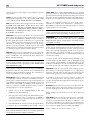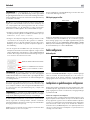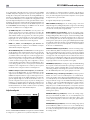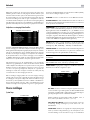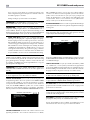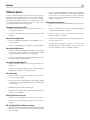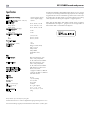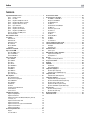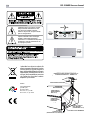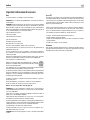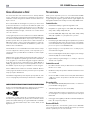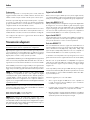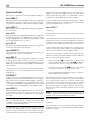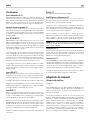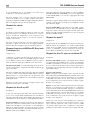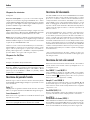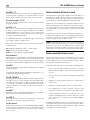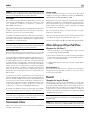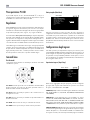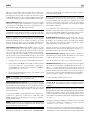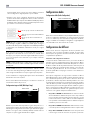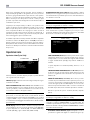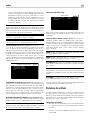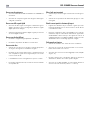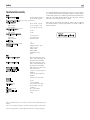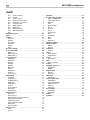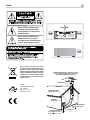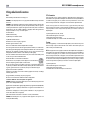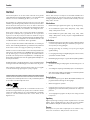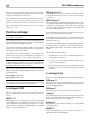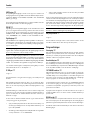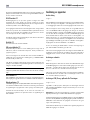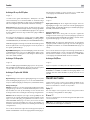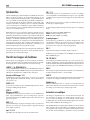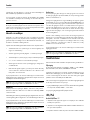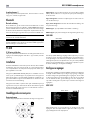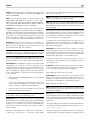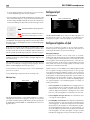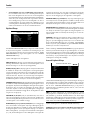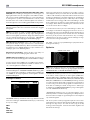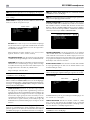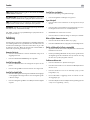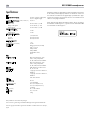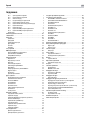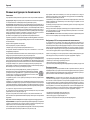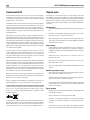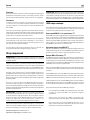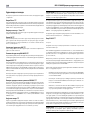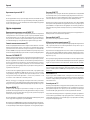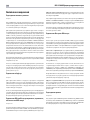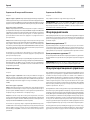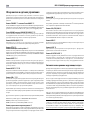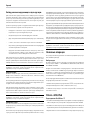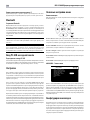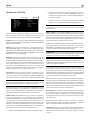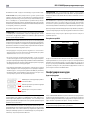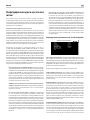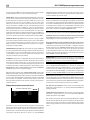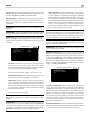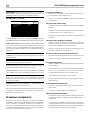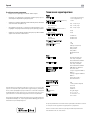Rotel RSP-1576MKII El manual del propietario
- Tipo
- El manual del propietario

STANDBYSTANDBY
HDMI
MUTE2CH SUR + DISPLAYBYPASS
VIDEO 1 VIDEO 2 VIDEO 3 VIDEO 4 VIDEO 5 VIDEO 6 VIDEO 7
USB PC-USB XLR TUNER CD PHONO BT
5V 2.1A
Owner’s Manual
Manuel de l’utilisateur
Bedienungsanleitung
Manual de Instrucciones
Gebruikershandleiding
Manuale di istruzioni
Bruksanvisning
Инструкция пользователя
RSP-1576MKII
Surround Sound Processor
Processeur Audio Surround
Surround-Prozessor
Procesador de Sonido Envolvente
Surround sound-processor
Processore Surround
Surroundprocessor
Процессор окружающего звука

2
RSP-1576MKII Surround Sound Processor
Remote Control Overview ...........................................18
Overview of Buttons and Controls .....................................18
STANDBY 1 and Power ON/OFF Buttons A 18
VOLUME Knob and VOLUME UP/DOWN Buttons =D 18
DISPLAY (DISP) Button 0B 18
SETUP Button H 18
Navigation and ENTER Buttons I 18
MUTE Button -F 18
Input Buttons 4qM 18
SUR+ Buttons 9B 18
Playback Control buttons L 18
DIM Button J 18
SUB, CTR, REAR Buttons B 18
MEM Button E 18
LIGHT Button N 18
ASSISTIVE LIGHT O 18
Automatic Surround Modes ...........................................18
Manually Selecting Surround Modes ....................................19
Digital Audio 19
Analog Stereo 19
Basic Operation ...................................................19
Selecting Inputs 19
USB/iPod Operation ...............................................20
iPod/iPhone Connection 0 20
Playback Control Buttons L 20
Bluetooth. . . . . . . . . . . . . . . . . . . . . . . . . . . . . . . . . . . . . . . . . . . . . . . . . . . . . . . . 20
Bluetooth Connection 20
Rear PC-USB .....................................................20
Rear PC-USB Connection 20
Setup ..........................................................20
Menu Basics. . . . . . . . . . . . . . . . . . . . . . . . . . . . . . . . . . . . . . . . . . . . . . . . . . . . . . 20
Navigation Buttons 20
Main Menu 20
Configuring Inputs .................................................20
Input Setup 21
Multi Input Setup 22
Configuring Audio ..................................................22
Audio Conguration 22
Configuring Speakers and Audio .......................................22
Speaker Conguration 23
Advanced Speaker Setup 24
Subwoofer Setup 24
Speaker Level Setup 25
Speaker and Delay/Distance Setup 25
Miscellaneous Settings ..............................................26
System Setup 26
Video Setup 27
Troubleshooting ...................................................27
Specications .....................................................28
Contents
Important Safety Instructions ..........................................4
Figure 1: Control and Connections 5
Figure 2: Remote Control 6
Figure 3: Amplier And Subwoofer 7
Figure 4: Digital Audio and PC-USB Connections 8
Figure 5: Blu-Ray and Video Player Connections 8
Figure 6: Front USB Connections 9
Figure 7: CD Player Connections 9
Figure 8: Tuner Connections 10
Figure 9: Front HDMI Connections 10
Figure 10: Rear HDMI Connections 11
On-Screen Menus 12
About Rotel ......................................................13
Getting Started ...................................................13
Video Features 13
Audio Features 13
Surround Features 13
Other Features 13
Unpacking 13
Placement 13
Overview of Connections ............................................14
HDMI Inputs and Outputs ............................................14
Rear HDMI IN 1–6 Video Inputs r 14
Front HDMI IN 6 14
HDMI Monitor Outputs e 14
Audio Inputs and Outputs ............................................14
PHONO Input f 14
TUNER Input f 14
CD Input f 14
AUX Input f 15
BALANCED Input d 15
MULTI Input g 15
PREAMP Output h 15
DIGITAL Inputs w 15
PC-USB Input t 15
Front USB Input 5 15
Other Connections .................................................15
AC Input j 15
Master Power Switch a 15
12V TRIGGER Output i 15
REM IN Jack o 16
IR OUT Jacks p 16
Rotel Link [ 16
Rear USB Power Port \ 16
RS232 Connector y 16
NETWORK Connector u 16
Making Connections ................................................16
Connecting an External Amplier 16
Connecting a Subwoofer 16
Connecting a DVD, Blu-ray, Cable, Satellite, Game Console and HDTV Tuner 16
Connecting a Blu-ray or DVD Player 17
Connecting a Display 17
Connecting a CD Player or XLR Source 17
Connecting a Tuner 17
Connecting an iPod/iPhone 17
Front Panel Overview ..............................................17
Front Panel Display 3 17
IR Remote Sensor 2 17

3
Rotel products are designed to comply with international
directives on the Restriction of Hazardous Substances
(RoHS) in electrical and electronic equipment and
the disposal of Waste Electrical and Electronic
Equipment (WEEE). The crossed wheelie bin symbol
indicates compliance and that the products must be
appropriately recycled or processed in accordance
with these directives.
STANDBYSTANDBY
HDMI
MUTE2CH SUR + DISPLAYBYPASS
VIDEO 1 VIDEO 2 VIDEO 3 VIDEO 4 VIDEO 5 VIDEO 6 VIDEO 7
USB PC-USB XLR TUNER CD PHONO BT
5V 2.1A
1
2
3
Pin Assignments
Balanced Audio (3 pole XLR):
Pin 1: Ground / Screen
Pin 2: In phase / +ve / Hot
Pin 3: Out of phase / -ve / Cold

4
RSP-1576MKII Surround Sound Processor
Notice
The RS232 connection should be handled by authorized persons only.
WARNING: There are no user serviceable parts inside. Refer all servicing to qualified service personnel.
WARNING: To reduce the risk of fire or electric shock, do not expose the unit to moisture or water. Do
not expose the unit to dripping or splashing. Do not place objects filled with liquids, such as vases, on the
unit. Do not allow foreign objects to get into the enclosure. If the unit is exposed to moisture, or a foreign
object gets into the enclosure, immediately disconnect the power cord from the wall. Take the unit to a
qualified service person for inspection and necessary repairs.
Read these instructions.
Keep these instructions.
Heed all warnings.
Follow all instructions.
Do not use this apparatus near water.
Clean only with dry cloth.
Do not block any ventilation openings. Install in accordance with the manufacturer’s instructions.
Do not install near any heat sources such as radiators, heat registers, stoves, or other apparatus (including
amplifiers) that produce heat.
Do not defeat the safety purpose of the polarized or grounding-type plug. A polarized plug has two blades
with one wider than the other. A grounding type plug has two blades and a third grounding prong. The
wide blade or the third prong are provided for your safety. If the provided plug does not fit into your
outlet, consult an electrician for replacement of the obsolete outlet.
Protect the power cord from being walked on or pinched particularly at plugs, convenience receptacles,
and the point where they exit from the apparatus.
Only use attachments/accessories specified by the manufacturer.
Use only with the cart, stand, tripod, bracket, or table specified by the manufacturer, or
sold with the apparatus. When a cart is used, use caution when moving the cart/apparatus
combination to avoid injury from tipping over.
Unplug this apparatus during lightning storms or when unused for long periods of time.
Refer all servicing to qualified service personnel. Servicing is required when the apparatus has been
damaged in any way, such as power-supply cord or plug is damaged, liquid has been spilled or objects
have fallen into the apparatus, the apparatus has been exposed to rain or moisture, does not operate
normally, or has been dropped.
The apparatus should be used in non tropical climate.
The ventilation should not be impeded by covering the ventilation openings with items, such as newspapers,
table-cloths, curtains, etc.
No open flame sources, such as lighted candles, should be placed on the apparatus.
Touching uninsulated terminals or wiring may result in an unpleasant sensation.
You must allow a minimum 10 cm or 4 inches of unobstructed clearance around the unit.
WARNING: The rear panel power cord connector is the mains power disconnect device. The device must
be located in an open area that allows access to the cord connector.
The unit must be connected to a power supply only of the type and voltage specified on the rear panel.
(USA: 120 V/60Hz, EC: 230V/50Hz)
Connect the component to the power outlet only with the supplied power supply cable or an exact equivalent.
Do not modify the supplied cable. Do not use extension cords.
The mains plug is the disconnect of the unit. In order to completely disconnect the unit from the supply
mains, remove the main plug from the unit and the AC power outlet. This is the only way to completely
remove mains power from the unit.
The main plug is used as the main disconnect device and should remain readily accessible.
The batteries in remote control shall not be exposed to excessive heat such as sunshine, fire or the like.
Batteries should be recycled or disposed as per state and local guidelines.
WARNING: The master power switch is located on the rear panel. The unit must allow unobstructed
access to the main power switch.
Important Safety Instructions
FCC Information
This equipment has been tested and found to comply with the limits for a Class B digital device, pursuant
to Part 15 of the FCC Rules. These limits are designed to provide reasonable protection against harmful
interference in a residential installation. This equipment generates, uses and can radiate radio frequency
energy and, if not installed and used in accordance with the instruction, may cause harmful interference
to radio communications.
However, there is no guarantee that interference will not occur in a particular installation. If this equipment
does cause harmful interference to radio or television reception, which can be determined by turning the
equipment off and on, the user is encouraged to try to correct the interference by one or more of the
following measures:
• Reorient or relocate the receiving antenna.(TV, radio, etc.).
• Increase the separation between the equipment and receiver.
• Connect the equipment to an outlet on circuit different from that to which the receiver is connected.
• Consult the dealer or an experienced radio/TV technician for additional help.
Caution
This device complies with part 15 of the FCC Rules. Operation is subject to the following to conditions: (1)
This device may not cause harmful interference, and (2) this device must accept any interference received,
including interference that may cause undesired operation.
NOTE: This equipment has been tested and found to comply with the limits for a Class B digital device,
pursuant to Part 15 of the FCC Rules. These limits are designed to provide reasonable protection against
interference in a residential installation. This equipment generates and can radiate radio frequency energy
and, if not installed and used in accordance with the instructions, may cause interference to radio or TV
communications. There is no guarantee that interference will not occur in a particular installation. If this
equipment does cause interference to radio or television reception, which can be determined by turning
the equipment off and on, try to correct the interference by one or more of the following measures:
• Reorient or relocate the receiving antenna.
• Increase the separation between the unit and the television tuner.
• Connect the unit to an AC power outlet on a different electrical circuit.
• Consult your authorized Rotel retailer for assistance.
DAB

5
STAND BYSTAND BY
HDMI
MUTE2CH SUR + DISPLAYBYPASS
VIDEO 1 VIDEO 2 VIDEO 3 VIDEO 4 VIDEO 5 VIDEO 6 VIDEO 7
USB PC-USB XLR TUNER CD PHONO BT
5V 2.1A
PUSH
PUSH
ON
OFF
j
h
g
f
d
3
1 2
4
e i
\
a
]
[
p
o
uyt
r
6
789
0
-
q
w
5
s
=
Figure 1: Control and Connections
Commandes et Connexions
Bedienelemente und Anschlüsse
Controles y Conexiones
Bedieningselementen en aansluitingen
Controlli e connessioni
Kontroller och anslutningar
Органы управления и соединения

6
RSP-1576MKII Surround Sound Processor
O
L
M
H
A
C
D
E
G
J
K
F
N
A
B
I
Figure 2: Remote Control
Télécommande
Fernbedienung
Mando a Distancia
Afstandsbediening
Telecomando
Fjärrkontroll
Пульт дистанционного управления

7
SUBWOOFER
INPUT
REAR LEFT
AMPLIFIER
CB RIGHT (2)
CB LEFT (1)
REAR RIGHT
AMPLIFIER
FRONT LEFT
AMPLIFIER
CENTER
AMPLIFIER
FRONT RIGHT
AMPLIFIER
AMPLIFIER
AMPLIFIER
PUSH
PUSH
ON
OFF
Figure 3: Amplier And Subwoofer
Amplicateurs et caissons de graves
Verstärker und Subwoofer
Amplicador y Subwoofer
Versterker en subwoofer
Collegamento di amplicatori e subwoofer
Förstärkare och subbas
Усилитель и сабвуфер

8
RSP-1576MKII Surround Sound Processor
PUSH
PUSH
ON
OFF
CD PLAYER
Computer
OPTICAL
COAXIAL
DIGITAL AUDIO OUTPUT
MULTICHANNEL ANALOG OUTPUT
FRONT R SUBREAR R CENTER FRONT LREAL L
DVD or BLUERAY PLAYER
PUSH
PUSH
ON
OFF
Figure 4: Digital Audio and PC-USB Connections
Connexions audio numériques et PC-USB
Digitale Audio und PC-USB verbindungen
Conexiones Digitales de Audio y PC-USB
Digitale audio- en PC-USB-aansluitingen
Collegamenti audio digitale e PC-USB
Digitala ljud- och PC-USB-anslutningar
Подсоединения цифрового аудио и PC-USB
Figure 5: Blu-Ray and Video Player Connections
Connexions à un lecteur Blu-Ray ou Vidéo
Anschlussdiagramm für Blu-Ray- und Video-Player
Conexiones para Reproductor de Video o Blu-Ray
Aansluitingen voor een Blu-Ray of Video-speler
Collegamento di lettori Blu-Ray o Video
Blu-Ray- eller Video-spelare
Подключения Blu-Ray или Видео проигрывателя

9
STAND BYSTAND BY
HDMI
MUTE
2CH SUR + DISPLAYBYPASS
VIDEO 1 VIDEO 2 VIDEO 3 VIDEO 4 VIDEO 5 VIDEO 6 VIDEO 7
USB PC-USB XLR TUNER CD PHONO BT
5V 2.1A
CD PLAYER
AUDIO OUTPUT
RIGHT LEFT
DIGITAL
ANALOG
BALANCED AUDIO OUTPUT
RIGHT LEFT
PUSH
PUSH
ON
OFF
Figure 6: Front USB Connections
Connexions USB en face avant
Frontseitiger USB-Anschluss
Conexiones USB del Panel Frontal
USB-aansluiting op het voorpaneel
Ingresso USB frontale
USB-anslutning på fronten
Подключение USB-накопителей к фронтальному порту
Figure 7: CD Player Connections
Connexions à un lecteur de CD
Anschlussdiagramm für einen CD-Spieler
Conexiones para Reproductor de CD
Cd-speleraansluitingen
Collegamento di un lettore CD
CD-spelare
Подключения CD-плеера

10
RSP-1576MKII Surround Sound Processor
AUDIO OUTPUT
RIGHT LEFT
DIGITAL
ANALOG
PUSH
PUSH
ON
OFF
TUNER
Figure 8: Tuner Connections
Connexions à un tuner
Anschlussdiagramm für einen Tune
Conexiones para Sintonizador
Aansluitingen voor Tuner
Collegamento di un Sintonizzatore
Tuner Anslutning
Подключение Тюнера
STAND BYSTAND BY
HDMI
MUTE
2CH SUR + DISPL AYBYPASS
VIDEO 1 VIDEO 2 VIDEO 3 VIDEO 4 VIDEO 5 VIDEO 6 VIDEO 7
USB PC-USB XLR TUNER CD PHONO BT
5V 2.1A
Figure 9: Front HDMI Connections
Connexions HDMI avant
Vorderseite HDMI-Verbindungen
Conexiones HDMI del Panel Frente
HDMI-aansluitingen op de voorzijde
Collegamento delle prese HDMI anteriore
HDMI-anslutning på främre
Подключение к HDMI разъему на передний панели

11
480p/576p/720p/1080i/1080p HDTV/ 4K UHDTV
Blu-ray Player or other digital source with HDMI output
PUSH
PUSH
ON
OFF
Figure 10: Rear HDMI Connections
Connexions HDMI arrières
Rückseitige HDMI-Verbindungen
Conexiones HDMI del Panel Posterior
HDMI-aansluitingen op de achterkant
Collegamento delle prese HDMI posteriori
HDMI-anslutning på baksidan
Подключение к HDMI разъему на задней панели

12
RSP-1576MKII Surround Sound Processor
INPUT SETUP
SPEAKER CONFIGURATION
SPEAKER DISTANCE SETUP
SUBWOOFER SETUP
SPEAKER LEVEL SETUP
VIDEO SETUP
SYSTEM SETUP
EXIT
AUDIO CONFIGURATION
MAIN MENU
SOURCE
NAME
VIDEO INPUT
AUDIO INPUT
TRIGGER OUTPUT
DEFAULT MODE
AUDIO DELAY
LEVEL ADJUST
BACK
INPUT SETUP
VIDEO 1
VIDEO 1
HDMI AUDIO
MULTI INPUT
1 _ _
SOURCE DEPENDENT
0M SEC
0DB
DIRAC
DISABLED
FRONT
CENTER
SURROUND
SUBWOOFER
OVERHEAD REAR
ADVANCED SETUP
BACK
CENTER BACK
OVERHEAD FRONT
SPEAKER CONFIGURATION
LARGE
LARGE
LARGE
YES
LARGE
2 LARGE
LARGE
SOURCE
NAME
VIDEO INPUT
TRIGGER OUTPUT
LEVEL ADJUST
DIRAC
INPUT SETUP
MULTI INPUT
M-INPUT
HDMI 1
1 _ _
0DB
BACK
DISABLE
SPEAKER
CROSSOVER
DOLBY
DTS
STEREO
BACK
ADVANCED SPEAKER SETUP
FRONT
100 HZ
DEFAULT
DEFAULT
DEFAULT
FRONT LEFT
CENTER
FRONT RIGHT
SURROUND RIGHT
CENTER BACK RIGHT
CENTER BACK LEFT
SURROUND LEFT
SUBWOOFER
BACK
OVERHEAD FRONT RIGHT
OVERHEAD REAR RIGHT
OVERHEAD REAR LEFT
OVERHEAD FRONT LEFT
SPEAKER LEVEL SETUP
0DB
0DB
0DB
0DB
0DB
0DB
0DB
0DB
0DB
0DB
0DB
0DB
SOURCE
NAME
VIDEO INPUT
AUDIO INPUT
TRIGGER OUTPUT
DEFAULT MODE
AUDIO DELAY
LEVEL ADJUST
DIRAC
FIXED VOLUME
INPUT SETUP
PC - USB
PC - USB
HDMI 1
USB AUDIO 2.0
1 _ _
SOURCE DEPENDENT
0M SEC
0DB
VARIABLE
BACK
DISABLE
DOLBY
STEREO
MULTI LPCM
MULTI INPUT
BACK
SUBWOOFER SETUP
DTS
0DB
0DB
0DB
0DB
0DB
STANDBY VIDEO SOURCE
FAST AUDIO SYNC
VIDEO SETUP
DISABLE
OSD FORMAT
BACK
480P
DISABLE
FRONT
CENTER
SURROUND
SUBWOOFER
CENTER BACK
HEIGHT 1
HEIGHT 2
BACK
CONFIGURATION
AUDIO CONFIGURATION
FRONT
CENTER
SURROUND
SUBWOOFER
CENTER BACK
OVERHEAD F RONT
OVERHEAD REAR
7 . 1 . 4
MAIN SOFTWARE
DSP SOFTWARE
STANDBY SOFTWARE
VFD SOFTWARE
HDMI SOFTWARE
CHECK FOR SOFTWARE UPDATE
BACK
SOFTWARE INFORMATION
V 00 . 00 . 00
V 00 . 00 . 00
V 00 . 00 . 00
V 00 . 00 . 00
V 00 . 00 . 00
CONFIRM RESTORE FACTORY DEFAULTS!
BACK
RESTORE FACTORY DEFAULT
OFF TIMER
BACK
SIGNAL SENSE INPUT
POWER MODE
POWER OPTION
20 MINS
DISABLE
NORMAL
MAX POWER ON VOLUME 45
LANGUAGE
IR REMOTE CODESET
DISPLAY
NETWORK WAKEUP
SOFTWARE INFORMATION
RESTORE FACTORY DEFAULT
BACK
NETWORK CONFIGURATION
SYSTEM SETUP
ENGLISH
CODESET 1
HDMI AND VFD
DISABLE
POWER OPTION
IP ADDRESS MODE
VIEW NETWORK SETTINGS
TEST NETWORK CONNECTION
BACK
NETWORK CONFIGURATION
RENEW DHCP IP ADDRESS
DHCP
FRONT LEFT
CENTER
FRONT RIGHT
SURROUND RIGHT
CENTER BACK RIGHT
CENTER BACK LEFT
SURROUND LEFT
SUBWOOFER
BACK
OVERHEAD FRONT RIGHT
OVERHEAD REAR RIGHT
OVERHEAD REAR LEFT
OVERHEAD FRONT LEFT
SPEAKER DISTANCE SETUP
10.00 FT 3.05M
10.00 FT 3.05M
10.00 FT 3.05M
10.00 FT 3.05M
10.00 FT 3.05M
10.00 FT 3.05M
10.00 FT 3.05M
10.00 FT 3.05M
10.00 FT 3.05M
10.00 FT 3.05M
10.00 FT 3.05M
10.00 FT 3.05M
On-Screen Menus
Afchage des menus à l’écran
On-Screen-Menüs
Sistema de Menús en Pantalla
Schermmenu’s
Menù sul display (OSD)
Menyer
Экранные меню

13
About Rotel
Our story began over 50 years ago. Over the decades, we have received
hundreds of awards for our products and satised hundreds of thousands
of people who take their entertainment seriously- like you!
Rotel was founded by a family whose passionate interest in music led them
to manufacture high-delity components of uncompromising quality. Through
the years, that passion has remained undiminished and the family goal of
providing exceptional value for audiophiles and music lovers, regardless
of their budget, is shared by all Rotel employees.
Rotel’s engineers work as a close team, listening to, and ne tuning, each
new product until it reaches their exacting musical standards. They are
free to choose components from around the world in order to make that
product the best they can. You are likely to nd capacitors from the United
Kingdom and Germany, semiconductors from Japan or the United States,
while toroidal power transformers are manufactured in Rotel’s own factory.
We all have concerns about our environment. And, as more and more
electronics are produced it is especially important for a manufacturer to do all
it can to engineer products that have a minimum impact on the environment.
At Rotel, we are proud to do our part. We have reduced the lead content
in our products by using special lead-free ROHS solder and components.
Our engineers continually strive to improve power supply efciency without
compromise to quality. When in standby mode Rotel products use minimal
power to meet global Standby Power Consumption requirements.
The Rotel factory is also doing their part to help the environment through
constant improvements to product assembly methods for a cleaner and
greener manufacturing processes.
All of us at Rotel thank you for buying this product. We are sure it will bring
you many years of enjoyment.
Manufactured under license from Dolby Laboratories. Dolby, Pro Logic,
and the double-D symbol are registered trademarks of Dolby Laboratories.
For DTS patents, see http://patents.dts.com. Manufactured under license
from DTS Licensing Limited. DTS, the Symbol, DTS in combination with the
Symbol, DTS:X, and the DTS:X logo are registered trademarks or trademarks
of DTS, Inc. in the United States and/or other countries. © DTS, Inc. All
Rights Reserved.
Getting Started
Thank you for purchasing the Rotel RSP-1576MKII Surround Sound Processor.
The unit is a full-featured audio/video control center for analog and digital
source components. It features digital processing for a wide range of formats
including Dolby
®
Surround, Dolby
®
ATMOS and DTS
®
source material.
Video Features.
• HDMI switching for digital video signals up to 4K.
• Accepts HDMI video input: 480i, 480p/576p, 720p, 1080i, 1080p,
1080p 24Hz, 4K.
• Outputs HDMI video (480i, 480p/576p, 720p, 1080i, 1080p, 1080p
24Hz, 4K) compatible with common HDMI displays and projectors.
Audio Features
• Rotel’s Balanced Design Concept combines advanced circuit board
layout, comprehensive parts evaluation, and extensive listening tests
for superior sound and reliability.
• Analog bypass mode for pure 2 channel stereo with no digital processing.
• Digital and analog inputs including Coax, Optical, RCA and Balanced
XLR.
• 7.1 Multi-Channel input from compatible source components.
Surround Features
• Automatic Dolby
®
and DTS surround decoding of all popular formats
up to 7.1.4 channels.
• Surround modes for playback of multi channel audio on 2 channel
and 3 channel systems.
• Audio Return Channel (ARC) allowing the audio from the TV to be
processed by the RSP-1576MKII via HDMI.
Other Features
• User friendly ON-SCREEN DISPLAY (OSD) menu system with
programmable labels for all inputs.
• Multi language support in OSD setup.
• Upgradable software to accommodate future updates through the rear
Internet connection or front USB port.
• Assignable 12V trigger outputs for remote turn-on of power amplier(s)
and other components.
Unpacking
Remove the unit carefully from its packaging. Find the remote control and
other accessories. Save the box as it will protect the product if you move
or need to return it for maintenance.
Placement
Place the unit on a solid, level surface away from sunlight, heat, moisture,
or vibration. Make sure that the shelf can support the weight of the unit.

14
RSP-1576MKII Surround Sound Processor
Place the unit close to the other components in your system and, if possible,
on its own shelf or with the optionally included rack ears. This will make
initial connection, and subsequent system changes easier.
The unit can generate heat during normal operation. Do not block ventilation
openings. Allow a minimum of 10 cm or 4 inches of unobstructed space
around the unit. If installed in a cabinet, make sure that there is adequate
ventilation.
Do not stack other components or objects on top of the unit. Do not let any
liquid fall into the cabinet.
Overview of Connections
NOTE: Do NOT plug any system component into an AC source until
all connections have been properly made.
Source components within the system can be connected to the unit’s inputs
with either a pair of standard RCA cables or balanced XLR cables for analog
audio, or digitally, via HDMI, coax or optical.
Outputs of the RSP-1576MKII are sent to the power amplier(s) with standard
RCA cables from the preamp audio outputs. The video signal from the
RSP-1576MKII is sent to the monitor using the HDMI connections.
In addition, the processor has MULTI INPUT connections for use with a
source component that does its own surround decoding, remote IR receiver
inputs, 12V trigger outputs.
NOTE: The S/PDIF digital audio interface standard specifies a 75
ohm impedance and all good digital cables adhere to this requirement.
Do NOT substitute conventional audio interconnect cables for digital
signals. Standard audio interconnects will pass these signals, but their
limited bandwidth reduce performance.
When using analog audio connections ensure the Left and Right signals are
attached to the proper RCA jacks. All RCA-type connections on this product
follow these standard color codes:
Left channel audio: white RCA jack
Right channel audio: red RCA jack
NOTE: Each source input must be properly configured using the INPUT
SETUP menu of the OSD menu system. We recommend going to this
menu after connecting each source to configure it as desired. See Input
Setup in the Setup section for more information.
HDMI Inputs and Outputs
These connections are used for connecting video signals to and from the
unit. See the Making Connections section for specific instructions for each
type of component on page 16.
Rear HDMI IN 1–6 Video Inputs r
HDMI inputs provide digital video connections for use with components that
have HDMI outputs. HDMI connections carry video signals in multiple formats
including 3D, 1080p/24Hz, and 4K. The implementation of HDMI supports
audio signals, or a separate audio connection from an HDMI component.
All HDMI inputs support 4K UHD HDCP 2.2 as labeled on the rear panel.
Front HDMI IN 6
The Video 7 input is located on the front panel for easier access. Use
this HDMI connection for portable sources or devices that would not be
permanently connected.
HDMI Monitor Outputs e
The two HDMI outputs of the RSP-1576MKII can send High Denition video
signals to two display devices in parallel. The HDMI outputs can send video
signals to a high-definition TV 2D (480p/576p, 720p, 1080i, 1080p or
4K) and 3D (up to 1080p/24Hz). Both HDMI output will support 4K UHD
HDCP 2.2 as labeled on the rear panel.
There are two HDMI outputs on the rear panel sending out the same video
signal. Only one of the two will send the On Screen Menu to your TV.
Of the two HDMI Outputs, only one HDMI output supports ARC (Audio
Return Channel) and is labeled “ARC/OSD” above the HDMI connector.
Please refer to the INPUT SETUP menu section of this manual for more
details on page 21.
Your TV may have more than one HDMI input. Not all HDMI inputs support
ARC. Please use the ARC enabled HDMI input of your TV to use the ARC
function on this product. ARC compatible inputs should be labeled with
“ARC” next to the HDMI input connector.
Additional information for HDMI video outputs:
• All HDMI attached devices must be HDCP compatible to ensure proper
display of the HDMI video signal.
• Audio received over HDMI will be processed by this product and sent
out via the RCA terminal outputs.
• When using both HDMI outputs simultaneously, both HDMI outputs
will be set to the same resolution. This resolution will be the lower
resolution of any attached monitor.
Audio Inputs and Outputs
This Rotel processor provides both analog and digital audio connections.
PHONO Input f
A Left/Right pair of RCA analog audio inputs for connecting a phono player
with a moving magnet cartridge. If the turntable has a “ground” wire, connect
it to the screw terminal labeled “GND” to the left of the Digital inputs.
TUNER Input f
A Left/Right pair of RCA analog audio inputs for connecting a tuner.
CD Input f
A Left/Right pair of RCA analog audio inputs for connecting a CD player.
By default the CD source is set to CD analog RCA input, but this can be
changed to XLR, Coax 1-3 or Optical 1-3 in the input setup menu.
AUX Input f
A Left/Right pair of RCA analog audio inputs for connecting a audio
playback device with an analog audio output.

15
BALANCED Input d
A Left/Right pair of Balanced XLR audio inputs for connecting a source
component with Balanced XLR audio outputs.
MULTI Input g
A set of RCA inputs accepting up to 7.1 channels of analog signals from a
source component capable of decoding multi channel audio. These inputs
support FRONT L & R, CENTER, SUB, REAR L & R, and CENTER BACK
L[1] & R[2].
These inputs bypass all digital processing in the RSP-1576MKII and are
routed directly to the volume control and outputs.
PREAMP Output h
A group of fourteen RCA analog audio outputs sends the RSP-1576MKII’s
line level output signals to external ampliers and powered subwoofers.
These output levels are variable and adjusted by the RSP-1576MKII’s volume
control. The fourteen connectors provide output for: FRONT L & R, REAR
L & R, CENTER BACK L[1] & R[2], CENTER 1 & 2, SUBWOOFER 1 & 2,
HEIGHT 1 L & R and HEIGHT 2 L & R.
DIGITAL Inputs w
The RSP-1576MKII accepts digital inputs from source components such as CD
players, satellite TV tuners, and DVD players. The DSP in the RSP-1576MKII
detects the sampling rate of the incoming signal and automatically adjusts.
Sampling rates up to 192kHz are supported.
NOTE: Digital inputs support both 2 Channel Stereo and Multi Channel
audio signals. When using the digital input with a Multi Channel
audio signal the processor DSP will decode the incoming audio stream
including Dolby or DTS.
There are six digital audio inputs on the rear panel, three coaxial and
three optical. These digital inputs can be assigned to any of the VIDEO
1 - 7 input sources using the INPUT SETUP menu during the setup process.
For example, you can assign the COAXIAL 1 digital input connector to the
VIDEO 1 source and the OPTICAL 2 digital input to the VIDEO 3 source. By
default, the source of the audio for inputs Video 1 - 7 is set to HDMI Audio.
By default the CD source is set to CD analog RCA input, but this can be
changed to XLR, Coax 1-3 or Optical 1-3 in the input setup menu.
PC-USB Input t
See Figure 4
Connect this input using the supplied USB cable to the USB socket of your
computer.
The RSP-1576MKII supports both USB Audio Class 1.0 and USB Audio
Class 2.0 modes. Windows computers do not require installation of a
driver for USB Audio Class 1.0 and support playback of audio up to 96kHz
sampling rates.
The Factory Default setting is USB Audio Class 2.0. To take advantage of
USB Audio Class 2.0 audio playback supporting up to 192kHz sampling
rates you will need to install the Windows driver supplied on the CD included
with the RSP-1576MKII.
You can switch the RSP-1576MKII to USB Audio Class 1.0 playback mode
with the following:
• Press SETUP on the remote control to enter MAIN MENU and use
Up/Down buttons to select the INPUT SETUP menu then press ENTER.
• Use Left/Right buttons to select “PC-USB” as INPUT SOURCE and select
“USB Audio 1.0” as AUDIO INPUT.
• Power cycle the RSP-1576MKII and reboot your PC after changing
the USB Audio mode to ensure both units are properly congured.
Many audio playback applications do not support 192kHz sampling rate.
Please conrm your audio player supports 192kHz audio and you have
192kHz audio les to properly playback this sample rate. Also, you may
need to congure the audio driver in your PC to output 192kHz or your
computer may “down sample” to a lower audio sample rate. For more
information please refer to your audio player or operating system information.
NOTE: Upon successful installation of the driver, you may need to select
the ROTEL audio driver from the audio/speaker setup of your computer.
Front USB Input 5
See Figure 6
This connection will accept Apple devices such as iPod, iPad and iPhone.
While connected, the iPod and iPhone displays remain active allowing
search and play functions.
Other Connections
AC Input j
Your Rotel processor is configured at the factory for the proper AC line
voltage in the country where you purchased it (USA: 120 volts/60 Hz
AC or CE: 230 volts/50 Hz AC). The AC line configuration is noted on a
decal on the back of your unit. Plug the supplied cord into the AC INPUT
receptacle on the back of the unit.
Master Power Switch a
The large rocker switch on the rear panel is a master power switch. When
it is in the OFF position, power to the unit is completely off. When it is in
the ON position, the front panel STANDBY and remote control ON/OFF
buttons can be used to activate the unit or put it into standby mode.
12V TRIGGER Output i
Many Rotel ampliers offer the option of turning them on and off using a
12 volt trigger. These three connections provide this 12 volt trigger signal
from the processor. When the unit is activated, a 12 volt DC signal is sent
from these jacks to the ampliers to automatically turn them on. When the
processor is put in STANDBY mode, the trigger signal is removed and the
ampliers automatically turn off.
To use the automatic trigger turn on feature, connect one of the RSP-
1576MKII’s 12V TRIG OUT jacks to the 12 volt trigger input of a Rotel
amplier, using only the black 3.5 mm trigger cable included with this unit
or a Rotel amplier. Do not use any other cable for trigger connection. The
+12V DC signal appears at the “tip” of the connector.
The 12V Trigger outputs are configured to turn on in various combinations
only when specific input sources are activated. See the INPUT SETUP menus
in the Setup section of this manual for details on page 21.

16
RSP-1576MKII Surround Sound Processor
REM IN Jack o
This 3.5 mm mini-jack receives command codes from third-party IR remote
receiver. These remote IR inputs can be used when the RSP-1576MKII front
IR receiver cannot be reached by a sending remote control.
Consult your authorized Rotel dealer for more information on the REM IN jack.
The IR signals from the REM IN jack can be relayed to other source components
using external IR emitters or hard-wired connections from the IR OUT jacks.
See the following section for additional information.
IR OUT Jacks p
The IR OUT 1 & 2 jacks send IR signals received at the REM IN jack to
an infrared blaster or emitter placed in front of a source component’s IR
sensor. In addition, the IR OUT can be hard-wired to other Rotel products
with a REM IN jack.
These outputs allow IR signals to be “relayed” through the RSP-1576MKII
either directly to the IR receiver on the front panel or via the REM IN jack
on the rear panel. This function provides easy control of other source
components when their IR inputs are not accessible such as when they are
installed in a rack system or in a cabinet.
See your authorized Rotel dealer for more information on IR emitters and
repeater systems.
Rotel Link [
Rotel Link is not used for RSP-1576MKII.
Rear USB Power Port \
The rear USB port provides 5V for charging or powering USB devices
including streaming music players. This port does not allow playback of audio.
The port can be congured to remain powered even when the RSP-1576MKII
is in standby mode through the front panel setup menu (See the Power Mode
under the Power Option menu on page 26).
The Power Mode “Quick” option allows the attached streaming source to
remain powered for use with the Signal Sense function for automatic power
on/off control of the RSP-1576MKII.
NOTE: When configured to provide continuous power to the rear panel
USB port the RSP-1576MKII will consume additional power even when
in standby mode.
RS232 Connector y
The RSP-1576MKII can be controlled via RS232 for integration with
automation systems. The RS232 connector accepts a standard straight DB-9
Male-to-Female cable.
NETWORK Connector u
The Network socket accepts standard RJ-45, CAT-5 cables. The network
connection is not required for normal operation of this unit. This connection
is for software updates or control from an automation system only.
For additional information on the connections, cabling, software, and
operating codes for automation system control or software updates, contact
your authorized Rotel dealer.
Making Connections
Connecting an External Amplier
See Figure 3
The RSP-1576MKII has preamp RCA outputs for connections to external
power ampliers to drive up to 12 speakers in congurations from 5.1 to
7.1.4. In addition, there are two subwoofer outputs.
To connect ampliers, connect an audio cable from each output jack to the
input of the amplier channel that will power the corresponding speaker.
For example, connect the FRONT L output to the amplier channel driving
the front left speaker. There are two CENTER RCA jacks; use either jack for
a single center channel, or both if you have two center channels. In six or
seven channel systems, make one or two additional connections for Center
Back channel(s). These jacks are labeled CB L[1] and CB R[2]. Use CB L[1]
for a single center back channel. Ceiling or Overhead speakers should be
connected to the Height 1 and Height 2 jacks.
For preamp output connection information see Audio Conguration options
in the RSP-1576MKII Setup Menu on page 22.
After you have connected the preamp outputs, you need to configure the
RSP-1576MKII for the size and style of speakers in your system and calibrate
the relative volume levels of the speakers. See the Speaker Level Setup
section of this manual on page 24.
Connecting a Subwoofer
See Figure 3
To connect a powered subwoofer, connect a standard RCA audio cable
from the jacks labeled SUB 1/SUB 2 to the input on the subwoofer’s power
amp. Both SUB outputs provide the same signal. Use either connection
for a single subwoofer. Use both connections to connect two subwoofers.
After you have connected the subwoofer, you need to configure the unit to
use the subwoofer and calibrate the relative volume level of the subwoofer.
See the Speaker Level Setup section of this manual on page 24.
Connecting a DVD, Blu-ray, Cable, Satellite, Game Console and HDTV Tuner
See Figure 5 and 9
Source devices including Blu-ray, DVD, satellite, cable, etc. should be attached
to the RSP-1576MKII using HDMI. Connect an HDMI cable from the output
of the source to one of the HDMI inputs on the processor.
Digital audio connection: Depending on the setup of your system, you can also
use the audio digital connections and assign them to the HDMI video inputs.
Connect the digital output of the source to any of the DIGITAL IN OPTICAL
1–3 or DIGITAL IN COAXIAL 1–3 inputs on the processor. An HDMI cable
carries both digital video and digital audio signals; therefore, in most cases
no separate digital audio connection needs to be made.
Use the INPUT SETUP screen to assign the audio digital input to the HDMI
video input source used above.

17
Although there are typically no video connections for a CD Player, the
RSP-1576MKII can assign another video input to the CD or XLR input. The
Video choices are HDMI 1-7 (Front), Last Video Source, or Off. HDMI 1
video input is assigned to CD and XLR as the default setting.
Connecting a Tuner
See Figure 8
Digital audio connection: If using an HD Radio or other digital tuner, connect
the digital output of the tuner to the Optical or Coax digital inputs on the
RSP-1576MKII. Use the INPUT SETUP menu to assign the audio input to the
TUNER source (the default is TUNER analog input jacks).
Analog audio connection:
Option 1: If using an analog tuner, connect the left and right analog outputs
from the tuner to the pair of analog input jacks labeled TUNER on the
RSP-1576MKII. Make sure that you connect the right channel to the R input
jack and the left channel to the L input jack.
Option 2: If your Tuner has XLR output connectors, you can use the XLR inputs
on the RSP-1576MKII for this connection. Connect the left and right XLR
outputs from the source to the jacks labeled BALANCED INPUT (left and right).
Although there are typically no video connections for a Tuner, the
RSP-1576MKII can assign another video input to the Tuner input. The Video
choices are HDMI 1 - 7 (Front), Last Video Source, or Off. HDMI 1 video
input is assigned to the Tuner input as a default setting.
Connecting an iPod/iPhone
See Figure 6
Connect the iPod/iPhone to the front USB socket.
NOTE: The audio inputs CD, PHONO, XLR, MULTI, USB, PC-USB,
BLUETOOTH, and TUNER are set to HDMI 1 video input as the factory
default. Video input can be changed to HDMI 1-7 (Front), Last Video
Source, or Off.
Front Panel Overview
The following is a brief overview of the controls and features on the front
panel of the unit. Details concerning the use of these controls are provided
in subsequent sections of this manual describing various tasks.
Front Panel Display 3
The Display on the front panel shows the volume, DSP mode, source selected
and type of audio mode the unit is receiving or processing.
IR Remote Sensor 2
This sensor receives IR signals from the remote control. Do not block this sensor.
NOTE: The remainder of the buttons and controls on the front panel
are described in the Overview of Buttons and Controls section.
Connecting a Blu-ray or DVD Player
See Figure 5
In some cases DVD, SACD, and other external multichannel processors are
connected to the processor by sending decoded analog audio signals using
RCA cables. A player with HDMI outputs can send digital signals directly
to the processor for decoding.
Analog Connections: To connect a Blu-ray or DVD player (or any device
that decodes multi-channel audio) with analog connections, use audio RCA
cables to connect the outputs of the player to the RCA jacks labeled MULTI
INPUT on the RSP-1576MKII. Make sure that you observe proper channel
consistency, i.e. connect the right front channel to the FRONT R input, etc.
Depending on your system configuration, make six connections (FRONT L
& R, REAR L & R, CENTER, and SUBWOOFER), seven connections (adding
a CENTER BACK connection), or eight connections (adding two CENTER
BACK connections).
The MULTI inputs are analog bypass inputs, passing signals directly to the
Volume Control and preamp outputs, bypassing all of the digital processing.
HDMI digital connection: If the player has HDMI outputs, simply connect
an HDMI cable from the output of the player to one of the HDMI inputs
on the processor. This cable sends the video signal from the player along
with a digital audio signal. Using HDMI for audio and video allows the
multichannel decoding to be handled by the processor.
Connecting a Display
See Figure 10
Connect one of the HDMI outputs of the RSP-1576MKII to the HDMI input
of your TV or projector. The RSP-1576MKII has two HDMI outputs. Only
one HDMI output will display the OSD and is ARC enabled. This output is
labeled on the rear panel with ARC/OSD.
Connecting a CD Player or XLR Source
See Figure 7
Digital audio connection: Connect the digital output of the CD player to the
Optical or Coax digital inputs on the RSP-1576MKII. Use the INPUT SETUP
menu to assign the audio input to the CD (the default is CD).
Analogue audio connections:
Option 1: Connect the left and right analog outputs from the CD player to
the AUDIO IN jacks labeled CD (left and right). This option uses the CD
player’s D/A converter. Depending on the selected DSP mode this connection
method may require the analog signal to be converted to a digital signal
for processing.
Option 2: If your CD Player (or another source) has XLR output connectors,
you can use the XLR inputs on the RSP-1576MKII for this connection.
Connect the left and right XLR outputs from the source to the jacks labeled
BALANCED INPUT (left and right). This option uses the CD player’s D/A
converter. Depending on the selected DSP mode this connection method may
require the analog signal to be converted to a digital signal for processing.

18
RSP-1576MKII Surround Sound Processor
Input Buttons 4qM
The input source can be changed by pressing the desired source input
buttons on the front panel or remote control.
SUR+ Buttons 9B
The SUR+ buttons on the remote control or front panel will display surround
mode information of currently selected source. The default DSP mode can
be congured in the Setup menu for each source. Press the SUR+ button
repeatedly to toggle through the available DSP modes.
DSP processing options vary depending on the selected source input type.
Not all DSP options are available in analog or digital input modes.
Other buttons on the remote can directly access specic DSP modes.
2CH: Changes the audio mode to STEREO, DOWN MIX.
BYPASS: Bypass all DSP processing.
PLCM: Selects Dolby ATMOS surround mode.
Playback Control buttons L
These buttons provide basic control functions for iPod AUDIO playback.
The control buttons can also control Rotel CD players. For more information
how to congure CD controls see the REMOTE CONTROL OVERVIEW
section of the manual. Supported functions include Play, Stop, Pause, Next
Track, Previous Track.
DIM Button J
Use this button to dim the front panel display.
Adjustment made using the
J
button is temporary only and not saved
after power off.
SUB, CTR, REAR Buttons B
These buttons can access the speaker setting and adjust the output level for
speakers in the system. Use the Up and Down arrow buttons on the remote
control to change values. This is only a temporary change. To make permanent
adjustments, please access the SPEAKER LEVEL SETUP menu from the OSD.
MEM Button E
This button does not operate with the RSP-1576MKII and is used only to
control a Rotel tuner product for preset memory control.
LIGHT Button N
Pushing this button turns on the back light of the remote control for easy
operation in dimly lit rooms.
ASSISTIVE LIGHT O
Push and hold on the LIGHT Button
N
for 3 seconds to turn on the assistive
light. This light can be used to help locate objects in a dimly lit room such
as a home theatre surrounding. The light will remain illuminated as long
as the button is held.
Automatic Surround Modes
Decoding of digital sources connected is generally automatic with detection
triggered by a “flag” embedded in the digital recording telling the processor
what decoding format to use. For example, when a Dolby or DTS surround
signal is detected, the processor activates the proper decoding.
Remote Control Overview
The RSP-1576MKII is supplied with an easy to use remote control RR-CX100.
The RR-CX100 can be congured to use IR codeset 1 or IR codeset 2 in case
the unit is conicting with other Rotel models. Push and hold the TUNER
button and 1 (or TUNER and 2 for codeset 2) at the same time and hold for
approximately 5 seconds until the backlights on the remote control blink on
then off then release both buttons. This sets the remote control to use codeset
1 (or codeset 2 if TUNER and 2 are held). The System menu in the OSD
includes a conguration option to set the processor to either codeset 1 or
codeset 2. The factory default for the remote and processor is codeset 1.
The RR-CX100 can also control an attached Rotel CD player. The CD player
functions include Play, Stop, Pause, Track Forward, Track Back, Fast Forward,
Fast Reverse. To activate these functions press the CD button on the remote.
If the CD is attached to the XLR source input, these functions can be activated
by pressing the XLR button. To change the CD player functions to operate
after pressing the XLR button press and hold the XLR and 1 button for 5
seconds until the backlight LEDs blink twice times then release. To disable
XLR sending the CD control functions press and hold the XLR and 0 button
for 5 seconds until the backlight blinks.
The transport buttons will only operate for CD control after the CD or XLR
button is pressed on the remote. If a different input is selected from the
remote these buttons will no longer send the CD transport IR commands.
Overview of Buttons and Controls
This section provides a basic overview of the buttons and controls on the
front panel and the remote control. Detailed instructions on the use of these
buttons are provided in the more complete operating instructions in the
following sections.
STANDBY 1 and Power ON/OFF Buttons A
The front-panel STANDBY button and the remote control ON/OFF button
activate or deactivate the unit. The rear panel master POWER switch must
be on the ON position for the remote standby function to operate.
VOLUME Knob and VOLUME UP/DOWN Buttons =D
The VOLUME UP/DOWN buttons on the remote and the large rotary control
on the front panel provide the master VOLUME control, adjusting the output
level of all channels simultaneously including mute and volume level 1 to 96.
DISPLAY (DISP) Button 0B
Push this button to toggle through device status on the VFD and TV.
SETUP Button H
Navigating and ENTER Buttons I
The SETUP button displays the OSD setup screen on the HDMI OSD enabled
output. Push the SETUP button again to deactivate this menu. Use the
navigation buttons Up/Down/Left/Right and ENTER on the remote control
to access the various menus.
MUTE Button -F
Push the MUTE button once to turn the sound off. An indication appears in
the front panel and on-screen display. Press the button again to restore the
previous volume level.

19
The processor will recognize a digital signal with Dolby Surround encoding
and activate Dolby
®
decoding. Additionally, you can configure a default
surround mode for each input using the INPUT SETUP menu (see the Setup
section of this manual). Combined with the auto-detection of Dolby Digital
and DTS, this default surround setting makes operation of the processor’s
surround modes totally automatic.
For stereo inputs such as CD and Tuner, you could select BYPASS or STEREO
mode as the default for 2-channel playback or a DSP mode if you prefer to
hear music sources in surround sound.
NOTE: A digital signal coming into the processor will be recognized and
properly decoded. However, on a Blu-ray with multiple soundtracks, you
may need to configure the player for the desired signal and encoding type.
For example, you may need to use the player’s menu system to select the
desired Dolby Digital or DTS soundtrack.
Manually Selecting Surround Modes
For users who prefer a more active role in setting surround modes, buttons
on the remote and the front panel provide manual selection of surround
modes that are not automatically detected or, in some cases, to override
an automatic setting.
Manual settings available from the front panel and/or the remote control
should be used when you want to play:
• Standard 2-channel stereo (Left/Right speakers, and depending upon
speaker settings also subwoofer) with no surround processing.
• Down mixed 2-channel playback of Dolby Digital 5.1 or DTS recordings.
• Dolby 3-channel stereo (Left/Right/center) of 2-channel recordings.
• 5-channel stereo, 7-channel, 9-channel or 11-channel from 2-channel
recordings.
• Other modes may be available depending on the system conguration
and active source material.
• PCM 2-channel (non 96kHz) digital signals can be overridden to Dolby
3-Stereo, 5CH Stereo, 7CH Stereo, 9CH, and 11CH and Stereo as
well as Dolby Atmos and DTS Neural:x.
To change the surround mode press the SUR+ button on the remote control
or front panel to toggle through the available options. The 2CH button on
the remote control will create a down mix of any multichannel signal to 2
channel stereo mode.
NOTE: Not all surround modes are available for all surround source
formats. The input source signal will determine the available surround
options that can be selected.
Digital Audio
You can play these recordings in BYPASS, 2-CH Stereo, Dolby 3-Stereo, 5-CH
Stereo, 7-CH Stereo, 9CH Stereo, 11CH Stereo, Dolby ATMOS Surround
and Dolby Neural:X modes.
All of the bass management settings (speaker size, subwoofer, and crossover)
are in effect with digital stereo inputs unless BYPASS mode is selected.
To change the surround mode press the SUR+ button on the remote control
or front panel control to toggle through the available surround options. The
2CH button on the remote control will create a down mix of any multichannel
signal to 2 channel stereo mode.
NOTE: Not all surround modes are available for all surround source
formats. The input source signal will determine the available surround
options that can be selected.
Analog Stereo
This type of recording includes any conventional stereo signals from the
processor’s analog inputs, including analog audio from CD players, FM
tuners, etc.
Analog stereo inputs require a choice about how the signal is routed through
the processor. One option is the ANALOG BYPASS mode. In this mode, the
stereo signal is routed directly to the volume control and the outputs. This
mode is pure 2-channel stereo, bypassing all of the digital circuitry. None
of the bass management features, speaker level settings, EQ settings, Dirac
lters, or delay settings is active. There is no subwoofer output. A full-range
signal is sent directly to the front left and right speakers.
Alternatively, a DSP mode can be enabled, this converts the analog
inputs to digital signals, passing them through the digital processors in the
RSP-1576MKII. This option allows all of the features to be active including
bass management settings, crossovers, subwoofer outputs, EQ settings,
etc. There are several DSP modes available including: 2-CH Stereo, Dolby
3-Stereo, 5-CH Stereo, 7-CH Stereo, 9CH and 11CH Stereo, Dolby ATMOS
Surround and Dolby Neural:X modes.
To change the surround mode press the SUR+ button on the remote control
or front panel control to toggle through the available surround options.
NOTE: Not all surround modes are available for all surround source
formats. The input source signal will determine the available surround
options that can be selected.
Basic Operation
This section covers the basic operating controls of the RSP-1576MKII and
the remote control.
Selecting Inputs
You can select any of the source inputs for listening and/or watching: VIDEO
1 - 7, CD, PHONO, XLR, MULTI INPUT, USB, PC-USB, BLUETOOTH or TUNER.
The source inputs can be customized using the INPUT SETUP menu to assign
which HDMI input to use as the video source. Video 1- 7 inputs can also
be congured to accept any analog and digital audio sources. The default
of audio source is set to HDMI Audio.
When you have congured the source input, you can use Input buttons to
select the desired inputs:
1. Press the Input buttons on the front panel 4q to switch to the selected
source input i.e. CD, Tuner, Video 1 etc...
2. Press the source input button on the remote control M to select the
desired source.

20
RSP-1576MKII Surround Sound Processor
USB/iPod Operation
iPod/iPhone Connection 5
1. An iPod/iPhone can be connected using the proper USB cable to the
USB front socket of the RSP-1576MKII.
2. The iPod/iPhone will stream a digital music signal to the unit. Music
selection and playback control are available using the iPod/iPhone.
3. The iPod/iPhone screen will remain active while connected to the unit.
Playback Control Buttons L
Transport controls are available from the remote control during playback
including play, stop/pause, next track, previous track.
Bluetooth
Bluetooth Connection
The Bluetooth feature allows you to stream music wireless from your Bluetooth
enabled device, i.e. mobile phones. Select the BLUETOOTH (BT) input on
the RSP-1576MKII. From your device (mobile phones etc.) activate Bluetooth
and allow it to search for other Bluetooth devices. Select “Rotel Bluetooth”
and connect to it. Once connected you can start streaming music to the
RSP-1576MKII.
NOTE: The RSP-1576MKII Bluetooth is APTX compatible. This enables
you to stream music at lossless CD quality.
NOTE: Some Bluetooth devices may require you to establish connection
again with the RSP-1576MKII if the unit was powered off. If this occurs,
please go through the above steps to re-connect.
Rear PC-USB
Rear PC-USB Connection
The rear USB socket labeled PC-USB accepts a type B USB plug. This input
accepts PCM audio signals sent from your computer up to 24 bits/192kHz
resolution.
Setup
The Rotel RSP-1576MKII features two types of information displays to help
operate the system. The first consists of simple status displays that appear on
the TV screen whenever primary settings (Volume, Input, etc.) are changed.
A more comprehensive ON-SCREEN DISPLAY (OSD) menu system is available
at any time by pressing the SETUP H button on the remote. These OSD
menus guide you through the configuration and setup of the RSP-1576MKII.
The settings made in the configuration process are memorized as default
settings and need not be made again for normal operation of the unit.
The OSD menus can be configured to display several different languages.
The default English version of all main menus are shown at the front of this
manual. If your language is available, those menus will be shown in the
instructions. If you would like to change from the default English language
before proceeding, go to the instructions for the SYSTEM SETUP menu later
in this manual. From this menu, you can change the language display.
Menu Basics
Navigation Buttons
The following remote control buttons are used to navigate the OSD menu
system:
SETUP button: Press to display the MAIN MENU. If a menu is already
visible, push this button to close the OSD and return to normal operation.
Up/Down buttons: Press to move up and down in the lists of menu items
that appear on the OSD screens.
Left/Right buttons: Press to change the current settings for a selected menu
item on OSD screens.
ENTER button: Press ENTER to confirm a setting.
BACK Button: Press BACK to go back to the previous menu.
Main Menu
INPUT SETUP
SPEAKER CONFIGURATION
SPEAKER DISTANCE SETUP
SUBWOOFER SETUP
SPEAKER LEVEL SETUP
VIDEO SETUP
SYSTEM SETUP
EXIT
AUDIO CONFIGURATION
MAIN MENU
The MAIN MENU provides access to OSD screens for various configuration
options. MAIN MENU is reached by pressing the SETUP H button on the
remote. To select the desired menu, move the highlight using the Up/Down
arrow buttons and press the ENTER button on the remote control. Press the
SETUP button again or select “EXIT“ on the OSD to end setup and return
to normal operation.
Configuring Inputs
A key step in setting up the unit, is to configure each source input using the
INPUT SETUP screens. Configuring the inputs allows you to set defaults for a
number of settings including the type of input connector, the desired surround
mode, custom labels that appear in the displays when a source is selected,
and many more. The following OSD menus are used to configure the inputs.

21
Input Setup
SOURCE
NAME
VIDEO INPUT
AUDIO INPUT
TRIGGER OUTPUT
DEFAULT MODE
AUDIO DELAY
LEVEL ADJUST
BACK
INPUT SETUP
VIDEO 1
VIDEO 1
HDMI AUDIO
MULTI INPUT
1 _ _
SOURCE DEPENDENT
0M SEC
0DB
DIRAC
DISABLED
The INPUT SETUP menu configures the source inputs and is accessed from
the MAIN menu. The screen provides the following options, selected by
placing the highlight on the desired line using the Up/Down arrow buttons:
SOURCE: Changing this input allows you to select a specic input for
conguring (CD, TUNER, VIDEO 1–7, USB, PC-USB, XLR, PHONO, MULTI
INPUT and BLUETOOTH).
NAME: The name of the source can be changed and options include:
PC, AUDIO, GAME, XBOX, XBOX 2, PS, PS4, WII, SAT, SAT 2, CABLE,
CABLE 2, DISH, HDD, IPOD, ARC, TV, CAMERA, BLUE-RAY, BLUE-RAY 2,
DVR, LD, CD, MUSIC, TUNER, OTHER, APPLE TV, APPLE TV 2, ROKU and
CHROMECAST. The default NAME is the same as the SOURCE.
VIDEO INPUT: Selects the video source to be displayed on the TV monitor.
Assign the input to a source component you have connected by selecting
from HDMI 1–6 and HDMI Front. For audio only sources (such as a CD
player), you would typically specify OFF so that no video is displayed. The
video source can also be set to “Last Video Source” so when switching to
the specied Video input the previous Video source is not changed. This
feature is useful if you want to change only the audio and keep watching
whatever was the last displayed video source.
AUDIO INPUT: Assigns a physical input connection for the source displayed
in the first line of the menu. Options include OPTICAL 1–3, COAX 1–3,
HDMI AUDIO, TUNER, MULTI INPUT, XLR, PHONO, CD, BLUETOOTH,
PC-USB, USB, ARC, AUX or OFF.
NOTE: Optical, Coaxial, CD and XLR inputs can be assigned to the
CD input source or Video 1-7. Audio input is not available to the XLR,
PHONO, MULTI INPUT, BLUETOOTH or USB input source.
When selecting the input source for “PC-USB”, AUDIO INPUT can be
changed to “USB AUDIO 1.0” or “USB AUDIO 2.0”. USB AUDIO Class
2.0 may require installation of the PC driver. For more information please
see PC-USB section in this manual.
TRIGGER OUTPUT: The RSP-1576MKII has three 12V trigger outputs (labeled
1 – 3) that supply a 12V DC signal to turn on other components as needed.
This menu item turns on specific 12V trigger outputs whenever the indicated
input source is selected. For example, congure the VIDEO 1 input to turn
on the 12V trigger for your DVD player. Any combination of trigger outputs
can be programmed for each source.
1. Place the highlight on the option “TRIGGER OUTPUT“ and press the
ENTER button on the remote control.
2. Press the Up/Down arrow buttons on the remote control to change the
first position from blank to 1 (activating TRIGGER 1 for that source)
and use the Left/Right arrow buttons to move to the next position.
3. Repeat until all three positions are set as desired. The final press of
the ENTER button confirms the selection.
NOTE: The 12V trigger output 1 is defaulted to be turned on for all
input sources. You can turn it off by following the steps as above.
DEFAULT MODE: The DEFAULT MODE setting allows you to set a default
audio mode for each source input. The default setting will be used unless the
source material triggers automatic decoding of a particular type or unless
the default setting is temporarily overridden by the front panel or remote
surround mode buttons.
Options for the default surround modes are: STEREO, DOLBY 3 STEREO,
5 CHANNEL STEREO, 7 CHANNEL STEREO, 9 CHANNEL STEREO, 11
CHANNEL STEREO, DOLBY ATMOS SURROUND, DTS NEURAL:X, ANALOG
BYPASS (for analog input only) and SOURCE DEPENDANT.
NOTE: Most types of digital discs or source material are generally
detected automatically and the proper decoding activated with no
action or setting required.
NOTE: When set to ANALOG BYPASS mode the unit will NOT engage
the Dirac filters or process the audio. ANALOG BYPASS keeps the
analog input signal in the analog domain, no digital processing.
Since Dolby and DTS sources are detected and decoded automatically, the
default setting typically tells the unit how to process a 2-channel stereo signal.
For example, you might have your CD input default to 2-channel stereo, DVD
and game console inputs default to Dolby processing for surround material,
and TUNER input default to 5 Channel Stereo mode.
In some cases, the default setting can be manually overridden by the 2CH,
BYPASS and SUR+ button on the remote control or front panel, or PLCM button
on the remote control. See the Manually Selecting Surround Modes section
of this manual for more information on which settings can be overridden.
AUDIO DELAY: Also known as “lip-sync” delay, this setting delays the audio
signal for an input by the specified amount to match the video input. This
feature can be useful when the video signal is delayed more than the
audio signal.
The range of available settings is from 0 ms to 500 ms, in 10 ms steps. The
setting is individually stored for each input and is the default Audio Delay
each time that input is selected.
LEVEL ADJUST: Use this feature to set the volume level lower than the other
inputs. This feature is useful for sources that are consistently higher in volume
than other sources in the system.
Valid settings include: 0 to -6 dB, in 0.5 dB steps.
FIXED VOLUME: Congures a Fixed Volume level for a specied input. To
enable this feature, select the desired xed volume level for USB, PC-USB,
Bluetooth, Coax 1-3 or Optical 1-3. When enabled and the input with a
Fixed Volume is selected, the Volume level will immediately be set to the
specied level. Fixed volume: Variable is factory default.

22
RSP-1576MKII Surround Sound Processor
Valid settings include: Variable, 1 - 96.
NOTE: The Volume knob on the front panel and Volume +/- buttons
on the IR remote are disabled when the volume is Fixed. To disable this
feature set the Fixed Volume level to “Variable”.
Dirac Live: There is a proprietary automatic speaker setup function built in
RSP-1576MKII from Dirac Research. Using a computer based application,
this attempts to set all the essential speaker settings for all the speakers and
calculates room equalisation lter values. Set up your RSP-1576MKII with
the following steps:
• Congure the Audio Conguration setting to match the audio system you
are using for calibration. Available options include 5.1, 5.1.2, 5.1.4,
7.1, 7.1.2, 7.1.4.
• Congure the Speaker Conguration setting to further match the audio
system you are using for calibration. Available options for each pair of
speakers include Large, Small, None. For more details please refer to
Speaker Conguration section in this manual.
• Attach the supplied network cable to the rear panel network port. Go to
the NETWORK CONFIGURATION menu, navigate to IP ADDRESS MODE
sub menu to set the IP mode to DHCP(Default) or Stdatic. Then go to VIEW
NETWORK SETTINGS menu to check if the network is working properly.
Click here to download the Dirac Software.
Click here for Dirac setup instructions.
Click here to learn more about Dirac.
NOTE: Source Inputs supporting Dirac processing include analog,
digital and HDMI audio. Analog Bypass mode does not engage the
Dirac filters when configured as the Default Mode or selected as the
audio processing mode for analog sources.
Please visit www.rotel.com/dirac to download the Dirac Live for PC or
Mac application. Then follow the on-screen instruction to install the Dirac
Live App on your computer. Connect the supplied calibration microphone
or your own microphone to the USB socket on your computer. Launch the
Dirac Live App.
NOTE: A qualified USB extension cable can be used for the supplied
microphone if need. The cable’s extended length should be 2 meters
(6 feets) max.
The RSP-1576MKII can save up to 6 unique Dirac lters. Each lter can have
it’s own name and settings allowing for different listening modes. Filters
can be assigned to individual source inputs using the Input Setup Menu.
For more information on conguring Dirac please refer to the Dirac Quick
Start Guide at
www.rotel.com/dirac
.
Press the SETUP button on the remote control to exit the menu and return
to normal operation.
Multi Input Setup
SOURCE
NAME
VIDEO INPUT
TRIGGER OUTPUT
LEVEL ADJUST
DIRAC
INPUT SETUP
MULTI INPUT
M-INPUT
HDMI 1
1 _ _
0DB
BACK
DISABLE
When the MULTI INPUT source is selected on the INPUT SETUP menu, the
available options change to reflect the fact that these inputs are direct analog
inputs and bypass the unit’s digital processing. The AUDIO INPUT, DEFAULT
MODE and AUDIO DELAY options are not available since these functions
are processed digitally and not available to the MULTI INPUT source.
Configuring Audio
Audio Conguration
FRONT
CENTER
SURROUND
SUBWOOFER
CENTER BACK
HEIGHT 1
HEIGHT 2
BACK
CONFIGURATION
AUDIO CONFIGURATION
FRONT
CENTER
SURROUND
SUBWOOFER
CENTER BACK
OVERHEAD F RONT
OVERHEAD REAR
7 . 1 . 4
The AUDIO CONFIGURATION menu configures the preamplier RCA
outputs. The screen provides options from 5.1 to 7.1.4 . After selecting the
desired conguration, the preamplier RCA output audio signal connections
are displayed for up to 12 channels.
Configuring Speakers and Audio
This section of the setup process covers items concerning audio reproduction
such as the number of speakers, bass management including subwoofer
crossovers, establishing equal output levels for all channels, delay settings,
and parametric EQ.
Understanding Speaker Configuration
Home theater systems vary in the number of speakers and the bass capabilities
of those speakers. This processor offers surround modes tailored to systems
with various numbers of speakers and bass management features which send
bass information to the speaker(s) best able to handle it – subwoofers and/
or large speakers. For optimum performance, you must tell the processor
the number of speakers in your system and how bass should be distributed
among them.
The following configuration instructions refer to LARGE and SMALL speakers,
referring more to their desired bass configuration than their physical size.
Specically, use the LARGE setting for speakers that you want to play deep
bass signals. Use the SMALL designation for speakers that would benefit
from having their bass sent to more capable speakers. The bass management
system redirects bass information away from all SMALL speakers and sends

23
it to the LARGE speakers and/or the SUBWOOFER. It may be useful to think
of LARGE as “full-range” and SMALL as “high-pass filtered.”
• Five LARGE speakers and subwoofer: This system requires no bass
redirection. All five speakers play the normal bass recorded in their
respective channels. The subwoofer plays the normal channel bass.
Meanwhile the normal bass places higher demands on the capabilities
of the other speakers and the ampliers driving them.
• LARGE front, center, surround speakers, no subwoofer: The normal
bass from the front, center, and surround channels is played in its
respective speakers.
• All SMALL speakers and subwoofer: The normal bass from all channels
is redirected to the subwoofer. The subwoofer handles ALL of the bass
in the system. This configuration provides several benefits: deep bass
is played by the speaker most suited to do so, the main speakers may
play louder with less distortion, and the need for amplier power is
reduced. This configuration should be used with bookshelf-size or
smaller main speakers. It should also be considered in some cases
with floorstanding front speakers. This configuration is advantageous
when driving the system with moderate power ampliers.
• LARGE front speakers, SMALL other speakers, and a subwoofer: The
normal bass from the SMALL center and surround speakers is redirected
to the LARGE front speakers and the subwoofer. The LARGE front
speakers play their own normal bass plus the redirected bass from
the SMALL speakers. The subwoofer plays the redirected bass from
all of the other channels. This might be an appropriate configuration
with a pair of very capable front speakers. A potential disadvantage
with mixed LARGE and SMALL congurations is that the bass response
may not be as consistent from channel to channel as it might be with
the all SMALL configuration.
Speaker Conguration
FRONT
CENTER
SURROUND
SUBWOOFER
OVERHEAD REAR
ADVANCED SETUP
BACK
CENTER BACK
OVERHEAD FRONT
SPEAKER CONFIGURATION
LARGE
LARGE
LARGE
YES
LARGE
2 LARGE
LARGE
The SPEAKER CONFIGURATION menu is used to configure the RSP-
1576MKII for use with your specific loudspeakers and to determine the
bass management configuration as described in the previous overview.
The menu is accessed from the MAIN menu. The Audio Conguration will
determine which speakers are displayed in the Speaker Conguration menu.
The following speaker options are available:
FRONT SPEAKERS (LARGE/SMALL): Use the “Large” setting to have the
front speakers play low bass (full-range). Use the “Small” setting to redirect
normal bass away from these speakers to a subwoofer (high-pass filtered).
CENTER SPEAKER(S) (LARGE/SMALL/NONE): Select the “Large” setting (not
available with SMALL front speakers) to have the center speaker play low
bass (full-range). Select the “Small” setting if your center channel speaker
has limited low frequency capability, or if you prefer that the bass be sent
to the subwoofer (high-pass). Select the “None” setting if your system does
not have a center channel speaker (the surround modes will automatically
divide all center channel information equally between the two front speakers,
creating a phantom center channel).
SURROUND SPEAKERS (LARGE/SMALL/NONE): Select the “Large” setting
(not available with SMALL front speakers) to have the surround speakers
play low bass (full-range). If your rear speakers have limited bass capability
or if you would prefer that the bass go to a subwoofer, select the “Small”
setting (high-pass). If your system has no rear surround speakers, select the
“None” setting (surround channels are added to the front speakers so none
of the recording is lost).
SUBWOOFER (YES/MAX/NO): The “Yes” setting is the standard setting if
your system has a subwoofer. If your system does not have a subwoofer,
select “No”. Select the “Max” setting for maximum bass output with normal
bass being duplicated by both the subwoofer and any LARGE speaker in
the system.
CENTER BACK (1LARGE/1SMALL/2LARGE/2SMALL/NONE): Some systems
have one or two additional center back surround speakers. Select the “Large”
setting (not available with SMALL front and surround speakers) to have your
center back speaker(s) play low bass. Use “1Large” if you have one center
back speaker (6.1) or “2Large” if you have two center back speakers (7.1).
If your center back speakers have limited bass capability or if you would
prefer that the bass go to a subwoofer, use the “Small” setting (“1Small”
for one speaker, “2Small” for two speakers). If your system has no center
back speakers, select the “None” setting.
OVERHEAD FRONT (LARGE/SMALL/NONE): Select the “Large” setting (not
available with SMALL front and surround speakers ) to have your overhead
front speakers play low bass. If you would prefer that the bass go to a
subwoofer, use the “Small” setting.
OVERHEAD REAR (LARGE/SMALL/NONE): Select the “Large” setting (not
available with SMALL front, top front and surround speakers ) to have your
overhead rear speakers play low bass. If you would prefer that the bass
go to a subwoofer, use the “Small” setting.
ADVANCED: Speaker configuration is generally a global setting for all surround
modes and need only be done once. However, for special circumstances,
the processor provides the option of setting the speaker configuration
independently for each surround mode. Select the ADVANCED SETUP line
on the menu and press ENTER to go to the ADVANCED SPEAKER SETUP
menu described in the following section.
To change a setting on the SPEAKER CONFIGURATION menu, place the
highlight on the desired line using the Up/Down arrow buttons and use the
Left/Right arrow buttons to toggle through the available settings. To return to
the MAIN menu, select “BACK” on the OSD and press the ENTER button,
or press the BACK button. Press the SETUP button, or select “EXIT” on the
OSD to exit setup and return to normal operation.

24
RSP-1576MKII Surround Sound Processor
Advanced Speaker Setup
SPEAKER
CROSSOVER
DOLBY
DTS
STEREO
BACK
ADVANCED SPEAKER SETUP
FRONT
100 HZ
DEFAULT
DEFAULT
DEFAULT
In most cases, the standard speaker configuration described above is a global
setting and can be used for all surround modes. However, the processor
provides the capability to customize these settings for three different modes:
Dolby, DTS, and Stereo. In addition, the ADVANCED SPEAKER SETUP
allows you to select a customized high-pass crossover frequency for the
front, center, surround, surround back speakers.
NOTE: In most systems, the default settings on this menu will provide
the most predictable results and most users will not need to change
any settings. You should fully understand bass management and have
a specific reason for needing a custom configuration before changing
these settings. Otherwise, skip to the following topic, SUBWOOFER
SETUP.
The available settings on the ADVANCED SPEAKER SETUP menu are as follows:
SPEAKER (FRONT/CENTER/SURROUND/CENTER BACK/OVERHEAD FRONT/
OVERHEAD REAR/SUBWOOFER): Select the set of speakers to be configured
with custom settings.
CROSSOVER (40HZ/50HZ/60HZ/70HZ/80HZ/90HZ/100HZ/120HZ/150
HZ/200HZ/OFF): This setting for the high-pass and low-pass crossover point
is only active for SMALL speakers settings and the subwoofer. When you first
access the ADVANCED SPEAKER SETUP menu, the current crossover point
will be shown on this line which is set to “100Hz” as the factory default.
Change the value of this line only if you want the current speaker to have a
different crossover point. This setting ONLY affects redirected bass.
NOTE: The “OFF” setting (available only for the subwoofer) sends
a full-range signal to your subwoofer so that you can use its built-in
low-pass filter.
NOTE: When a speaker is set to “Large” on the SPEAKER
CONFIGURATION menu or on this menu, the crossover setting has no
effect since, by definition, a LARGE speaker plays full-range with no
bass redirection to the subwoofer and no crossover. In addition, the
CROSSOVER setting is not available for the MULTI INPUT.
DOLBY (DEFAULT/LARGE/SMALL/NONE): Sets the current speaker (shown
in the first line) to Large, Small, or None, overriding the setting from the
SPEAKER SETUP menu. If you want to use the speaker size setting set in the
SPEAKER SETUP menu, select “Default”. The “None” setting is not available
for FRONT speakers.
DTS (DEFAULT/LARGE/SMALL/NONE): The same options described for
Dolby above, except these settings ONLY take effect with DTS decoding.
STEREO (DEFAULT/LARGE/SMALL/NONE): The same options described for
Dolby above, except these settings ONLY take effect in STEREO surround mode.
For the subwoofer, the above selections for DOLBY, DTS, and STEREO
become “YES/NO/DEFAULT”. They will be set to “Default” if the front
speakers are set to “DEFAULT”, and they would be set to “Yes” if the front
speakers are set to “Small”.
NOTE: When the front speakers are set to use the default settings on
the ADVANCED SPEAKER SETUP menu, the specific “LARGE/SMALL/
NONe” settings of DOLBY, DTS or STEREO are not available for the
other speakers. These speakers will use the default settings.
Subwoofer Setup
DOLBY
STEREO
MULTI LPCM
MULTI INPUT
BACK
SUBWOOFER SETUP
DTS
0DB
0DB
0DB
0DB
0DB
These five lines allow you to override the subwoofer level setting as
determined in the Speaker Level Setup menu (see next section) for each
specic surround mode.
DOLBY
DTS
STEREO
MULTI LPCM
MULTI INPUT
Use the Up/Down arrow buttons to move to the specic surround mode and
use the Left/Right arrow buttons to adjust the subwoofer level for the current
surround mode. The options are a range of adjustments from -9 dB to +9
dB and MAX (+10 dB). A setting of 0 dB means that the specified surround
mode will use the master subwoofer level. Any other setting is an offset to
the master setting. For example, an adjustment of -2 dB for a particular
surround mode means that the subwoofer level will be 2 dB quieter than
the master subwoofer level when that surround mode is selected. Use these
subwoofer level settings to adjust the relative bass output of various surround
modes. Changing the master subwoofer level will increase or decrease the
level for all surround modes.
We recommend starting with the settings for all surround modes at the
default 0 dB setting during the speaker level calibration of the system and
for a period of familiarization after that. As you listen to a variety of source
material over time, you may notice that certain surround modes consistently
produce too much or too little bass from the subwoofer. If so, then use these
menu settings to customize each surround mode. In general, if the master
subwoofer level is set properly (i.e. not too loud), individual settings for
each surround mode should not be necessary.
To return to the main menu select “BACK” on the OSD or push the BACK
button on the remote control.

25
Speaker Level Setup
FRONT LEFT
CENTER
FRONT RIGHT
SURROUND RIGHT
CENTER BACK RIGHT
CENTER BACK LEFT
SURROUND LEFT
SUBWOOFER
BACK
OVERHEAD FRONT RIGHT
OVERHEAD REAR RIGHT
OVERHEAD REAR LEFT
OVERHEAD FRONT LEFT
SPEAKER LEVEL SETUP
0DB
0DB
0DB
0DB
0DB
0DB
0DB
0DB
0DB
0DB
0DB
0DB
NOTE: If you have configured your system to use two center back
speakers, there will be an additional line in the menu, giving you the
ability to independently adjust the CENTER BACK LEFT and CENTER
BACK RIGHT speakers.
This menu uses filtered pink noise test tones to set equal volume levels for
all speakers (FRONT LEFT, CENTER, FRONT RIGHT, SURROUND RIGHT,
CENTER BACK RIGHT, CENTER BACK LEFT, OVERHEAD FRONT RIGHT,
OVERHEAD REAR RIGHT, OVERHEAD REAR LEFT, OVERHEAD FRONT LEFT,
SURROUND LEFT and SUBWOOFER) to ensure proper surround sound
reproduction. Setting the output levels using the test procedure provides the
most accurate adjustment so that digital surround sound material will be
reproduced as it was intended and is a critical step in calibrating the system.
The Audio Conguration will determine which speakers are displayed in
the Speaker Level Setup menu.
When you enter the SPEAKER LEVEL SETUP menu, you will hear a test tone
coming from the highlighted speaker. Highlight different speakers by moving
the cursor to the desired line using the Up/Down arrow buttons. The test
tone will shift accordingly to the selected speaker.
Seated in the normal listening location, shift the test tone to the various
speakers. Using the one speaker as a reference, listen for any speakers that
are noticeably louder or quieter. If so, adjust that speaker’s levels up or down
(in 0.5 dB increments) using the Left/Right arrow buttons. Continue switching
among the speakers and adjusting until all speakers are the same volume.
To return to the MAIN menu, select “BACK“ on the OSD or press the BACK
button. Press the SETUP button or select “EXIT“ on the OSD to exit setup
and return to normal operation.
Calibration with an SPL meter:
Calibrating the system with an SPL (Sound Pressure Level) meter, rather than
by ear, provides more precise results and improves the system’s performance
signicantly. Inexpensive SPL meters are widely available and the procedure
is quick and easy.
Both Dolby and DTS specify a standard calibration level for all theaters to
ensure that soundtracks can be played at the volume level intended by the
director of the film. This reference level should result in spoken dialog played
at a realistic level for normal speech with the loudest peaks in any single
channel at about 105 dB. The RSP-1576MKII’s test tones are generated at
a precise level (-30 dBFs) relative to the loudest possible digitally recorded
sound. At the Dolby or DTS reference level, these test tones should produce
a 75 dB reading on an SPL meter.
Set the meter to its 70 dB dial setting with SLOW response and C-weighting,
held away from your body at your listening position (mounting the SPL
meter on a camera tripod makes this easier). You can point the SPL meter
at each speaker as it is being measured; however, positioning the meter
in a fixed position pointing at the ceiling is easier and probably produces
more consistent results.
Increase the master volume control on the unit until the meter reads 75 dB
(+5 dB on the meter scale) when playing the test tone through one of the
front speakers. Then, use the individual channel adjustments on the SPEAKER
LEVEL SETUP menu to adjust each of the individual speakers, including the
subwoofer, to the same 75 dB on the SPL meter.
NOTE: Due to meter weighting curves and room effects, the actual
level of the subwoofer may be slightly higher than you measure. To
compensate, Dolby suggests setting the subwoofer several dB lower
when calibrating with an SPL meter (i.e. set the subwoofer to read 72
dB on the meter instead of 75 dB). Ultimately, the proper subwoofer
level must be determined by personal taste and some listeners prefer
to set it above 75 dB for film soundtracks. Exaggerated bass effects
come at the expense of proper blending with the main speakers and
place stress on the subwoofer and its amplifier. If you can localize
bass from the subwoofer, the subwoofer level may be too high. Music
can be useful for fine-tuning the subwoofer level as excessive bass is
readily apparent. The proper setting will generally work well for music
and movie soundtracks.
Remember the setting of the master volume control used during this calibration.
To play a Dolby Digital or DTS soundtrack at the reference volume level,
simply return to that volume setting. Note that most home theater listeners
find this setting to be excessively loud. Let your own ears be the judge for
deciding how loud to playback movie soundtracks and adjust the master
volume control accordingly. Regardless of your listening levels, using an SPL
meter to calibrate equal levels for all speakers in the system is recommended.
Speaker and Delay/Distance Setup
FRONT LEFT
CENTER
FRONT RIGHT
SURROUND RIGHT
CENTER BACK RIGHT
CENTER BACK LEFT
SURROUND LEFT
SUBWOOFER
BACK
OVERHEAD FRONT RIGHT
OVERHEAD REAR RIGHT
OVERHEAD REAR LEFT
OVERHEAD FRONT LEFT
SPEAKER DISTANCE SETUP
10.00 FT 3.05M
10.00 FT 3.05M
10.00 FT 3.05M
10.00 FT 3.05M
10.00 FT 3.05M
10.00 FT 3.05M
10.00 FT 3.05M
10.00 FT 3.05M
10.00 FT 3.05M
10.00 FT 3.05M
10.00 FT 3.05M
10.00 FT 3.05M
The SPEAKER DISTANCE SETUP menu, which is reached from the MAIN
menu, allows you to set the delay for individual speakers. This ensures that
the sound from each speaker arrives simultaneously at the listening position,
even when the speakers are not all placed at equal distances from the
listener. Increase the delay to speakers located closer to the seating area
and decrease the delay to speakers located farther from the seating area.
The Audio Conguration will determine which speakers are displayed in
the Speaker Distance Setup menu.
This Rotel processor makes setting the delay time for each speaker very
easy. Simply measure the distance (in feet or meters) from your seating
position to each speaker in your system. Set the measured distance in the
line for each speaker. The menu provides a line for each speaker configured
in your system and gives a range of settings up to 33 feet (10.06 meters)
in 0.25 foot (0.075 m) increments with each increment equivalent to an
additional delay of 0.25 ms.

26
RSP-1576MKII Surround Sound Processor
To change a setting, place the highlight on the desired line using the Up/
Down arrow buttons and use the Left/Right arrow buttons to increase or
decrease the delay. To return to the MAIN menu, press the BACK button or
select “BACK“ on the OSD. Press the SETUP button or select “EXIT“ on the
OSD to exit setup and return to normal operation.
Miscellaneous Settings
System Setup
LANGUAGE
IR REMOTE CODESET
DISPLAY
NETWORK WAKEUP
SOFTWARE INFORMATION
RESTORE FACTORY DEFAULT
BACK
NETWORK CONFIGURATION
SYSTEM SETUP
ENGLISH
CODESET 1
HDMI AND VFD
DISABLE
POWER OPTION
This SYSTEM SETUP menu, reached from the MAIN menu, provides access
to several miscellaneous settings as follows:
LANGUAGE: Selects a language for the On Screen Display.
IR REMOTE CODESET: The RSP-1576MKII has two IR codesets and can be
changed in the event there is a conict of IR codes with other Rotel products.
NOTE: After changing the IR REMOTE CODESET the remote must
also be changed to continue using the remote control. Push and hold
the TUNER button and 1 (or TUNER and 2 for codeset 2) at the same
time and hold for approximately 5 seconds until the backlights on the
remote control blink on then off then release both buttons. This sets the
remote control to use codeset 1 (or codeset 2 if TUNER and 2 are held).
DISPLAY: Sets the information shown on the main HDMI OSD and front VFD
display. Settings are “Off”, “HDMI ONLY”, “VFD ONLY“ or “HDMI AND VFD”.
NETWORK WAKEUP: Enable or Disable power on and power off via the
network connection. Enable this function for use with automation systems
using IP control.
NOTE: The Network Wakeup function is not available in all regions.
NOTE: When Network Wakeup is configured to enabled, the RSP-
1576MKII will consume additional power in standby mode.
POWER OPTION: Access to conguration of Off Timer, Max Power On
Volume, Power Mode and Signal Sense Input.
OFF TIMER
BACK
SIGNAL SENSE INPUT
POWER MODE
POWER OPTION
20 MINS
DISABLE
NORMAL
MAX POWER ON VOLUME 45
OFF TIMER: Set the amount of time the units stays powered on when
there is no audio signal. The RSP-1576MKII will automatically go to
standby mode if audio is not detected for the specied timer period.
Default: 20 MINS.
Valid settings include: Disable, 20 MINS, 1 HOUR, 2 HOURS, 4 HOURS.
MAX POWER ON VOLUME: Species the maximum volume level to be
used each time the unit powered on. Valid settings include: 20 - 70.
Default: 45.
POWER MODE: Enables the rear panel USB power port and the Network
connection to remain powered at all times. The power consumption is
higher in Quick Power mode. To enable continuous power to the rear USB
power port and allow for IP control of Power-On select the Quick option.
Valid settings include: NORMAL, QUICK.
NOTE: When the POWER MODE is configured to Quick, the RSP-
1576MKII will consume additional power in standby mode.
NOTE: Some regions limit the amount of Standby Power Consumption
allowed and the POWER MODE will not be available. To control the
Rotel product in this case use the RS232 connection. For questions
on the availablity of the Power Mode please contact your authorized
Rotel dealer.
SIGNAL SENSE INPUT: Checks if a digital audio signal is present on the
congured Signal Sense Input. When this input is selected as the active
listening source, the RSP-1576MKII monitors the digital data stream to
determine if there is audio. If there is no audio detected for 10 minutes,
the RSP-1576MKII will enter Signal Sense Standby Mode. When in
Signal Sense Standby Mode and the RSP-1576MKII detects audio on
Signal Sense Input, the unit will automatically power on. To disable this
function, select the DISABLE option which is the factory default setting.
NOTE: When the RSP-1576MKII enters standby mode via the remote
control, the Signal Sense function will not operate until the unit detects
the audio has stopped for the minimum 10 minute time-out period. This
prevents the unit from immediately powering back on if there is still
active audio playing.
NOTE: When the SIGNAL SENSE INPUT function is activated, the
RSP-1576MKII will consume additional power in signal sense standby
mode.
NOTE: Due to local power consumption regulations the Signal Sense
function is not available in all markets.
NETWORK CONFIGURATION: Sets the network conguration for the unit. In
most systems, set the IP ADDRESS MODE to DHCP. This setting will allow
your router to assign an IP address to the RSP-1576MKII automatically. If
your network uses xed IP addresses, set the IP ADDRESS MODE to Static. A
xed or STATIC IP address requires manually entering the IP Address, Subnet
Mask, Gateway, and DNS in the IP ADDRESS CONFIGURATION sub menu.

27
IP ADDRESS MODE
VIEW NETWORK SETTINGS
TEST NETWORK CONNECTION
BACK
NETWORK CONFIGURATION
RENEW DHCP IP ADDRESS
DHCP
SOFTWARE INFORMATION: Displays the current software installed in the
unit. It shows the MAIN, DSP and STANDBY software versions. There is also
an option to check for software updates. This feature lets the unit search
for software updates on the Internet. The network needs to be properly
congured. Alternatively, you can load the software through the front USB
socket. For more information on the software update process please contact
your authorized Rotel dealer.
RESTORE FACTORY DEFAULT: This option sets the unit back to the original
setting as when it left the factory. All user settings will be erased.
NOTE: Use caution when resetting the RSP-1576MKII to factory defaults
as all user configured options will be erased and reset to original
factory settings.
Video Setup
STANDBY VIDEO SOURCE
FAST AUDIO SYNC
VIDEO SETUP
DISABLE
OSD FORMAT
BACK
480P
DISABLE
The VIDEO SETUP menu provides configuration of the HDMI outputs. See
the HDMI INPUTS & OUTPUTS section of this manual for details on HDMI
connections.
STANDBY VIDEO SOURCE: Options are “DISABLE”, “HDMI 1-6”, “HDMI
FRONT”, or “LAST”. This allows the selected HDMI source input to pass-
through the RSP-1576MKII while in standby mode. Audio and video are
passed directly to the attached TV or display.
NOTE: When the Standby Video Source is enabled the RSP-1576MKII
will consume additional power when in standby mode.
NOTE: Signal Sense power control is disabled with STANDBY VIDEO
SOURCE is enabled.
FAST AUDIO SYNC: This function allows the HDMI audio to sync more quickly
with the RSP-1576MKII. Only 1 input can be selected for this function.
NOTE: Some source devices do not provide the timing requirements to
allow this function to work properly and could result in static noise before
the audio is heard.
OSD FORMAT: The HDMI On Screen Display output resolution can be
changed from 480P to 576P. The default value is 480P.
Press the BACK button or select “BACK“ on the OSD to exit the VIDEO
SETUP Menu and return to the main menu.
Troubleshooting
Most difculties in audio systems are the result of incorrect connections, or
improper control settings. If you encounter problems, isolate the problem
area, check the control settings, determine the cause of the fault and make
the necessary changes. If you are unable to get sound from the unit, refer
to the suggestions for the following conditions:
The unit does not turn on
• Make sure the power cord is plugged into the rear panel and a AC outlet.
• Make sure the rear panel POWER switch is in the ON position.
No sound from any input
• Make sure that MUTING is off and VOLUME is turned up.
• Make sure source inputs are connected and configured correctly.
No sound from digital sources
• Make sure that digital input connector is assigned to the proper source
input and that the source input is configured to use the digital input
rather than an analog input.
• Check the configuration of the digital input source player to ensure
that the digital output is activated.
No sound from some speakers
• Check all power amp and speaker connections.
• Check Speaker Configuration settings in the Setup menus.
No Video Output
• Make sure that the TV monitor is connected properly and check the
input assignments.
• Check the source input and TV output resolution are compatible. A 4K
source can only be sent to a 4K monitor.
• HDMI cables must be 5 meters or less in length.
• If watching 3D sources, make sure the display is 3D enabled.
Video and Audio do not match.
• Check that the proper video source is selected for each input.
• Check that the group delay (lip-sync) setting is not mis-adjusted.
Clicking or popping sounds when switching inputs
• The unit uses relay switching to preserve maximum sound quality. The
mechanical clicking of the relays is normal.
• Switching between HDMI sources may cause delays as HDMI two way
communications “handshake” must be established between the source

28
RSP-1576MKII Surround Sound Processor
Specications
Audio
Total Harmonic Distortion 0.0006% (Analog Bypass)
0.003% (Digital Input)
Intermodulation Distortion (60 Hz : 7 kHz, 4:1) < 0.005%
Frequency Response
Phono Input 20 Hz - 20k Hz, ± 0.5 dB
Analog Bypass 10 Hz - 100k Hz, ± 1 dB
Digital Input 20 Hz - 20k Hz, ± 0.5 dB
Signal to Noise Ratio (A-weighted)
Analog Bypass 112 dB
Digital Input 112 dB
Input Sensitivity/Impedance
Phono Level 3.5 mV / 47k ohms
Line Level 270 mV / 100k ohms
Balance Level 500 mV / 100k ohms
Preamp Output Level
Line Level 1.0 V
Channel Separation (at 10k Hz) > 75 dB
Digital Audio LPCM (up to 192kHz, 24-bit)
Dolby
®
Surround,
Dolby
®
TrueHD,
Dolby
®
ATMOS,
DTS-HD Master Audio,
DTS X
Video
Input Resolutions 480i/576i, 480p/576p, 720p,
1080i, 1080p, 1080p 24Hz,
3D, 4K, UHD, 4K 60Hz, 4K HDR10
Output Resolution 480i/576i, 480p/576p, 720p
1080i, 1080p, 1080p 24Hz,
3D, 4K, UHD, 4K 60Hz, 4K HDR10
Color Space Support sRGB, YCbCr 4:2:2, YCbCr 4:4:4
Deep Color Support 24-bit, 30-bit, 36-bit
HDMI Inputs/Outputs 7 inputs supporting HDCP 2.2, HDMI2.0a
2 outputs supporting HDCP 2.2, HDMI2.0a
Audio Return Channel
General
Power Consumption 60 watts
< 0.5 watt (standby)
Power Requirements (AC) 120 volts, 60Hz
230 volts, 50Hz
BTU 114 BTU/h
Dimension (W x H x D) 431 x 144 x 348 mm
17 x 5
2
/3 x 13
5
/7 in
Front Panel Height 3U / 132.6 mm / 5
1
/4 in
Weight 8.8 kg / 19.4 lbs
All specifications are accurate at the time of printing.
Rotel reserves the right to make improvements without notice.
Rotel and the Rotel Hifi logo are registered trademarks of The Rotel Co., Ltd. Tokyo, Japan.
Use of the Made for Apple badge means that an accessory has been
designed to connect specically to the Apple product(s) identied in the
badge and has been certied by the developer to meet Apple performance
standards. Apple is not responsible for the operation of this device or its
compliance with safety and regulatory standards.
Apple, Apple TV, Apple Watch, iPad, iPad Air, iPad Pro, iPhone, and Lightning
are trademarks of Apple Inc., registered in the U.S. and other countries. tvOS
is a trademark of Apple Inc.
and display. The time required for the handshake varies depending
on the attached equipment.
Controls do not operate
• Make sure that fresh batteries are installed in the remote.
• Make sure that the IR sensor on the front panel is not blocked. Aim the
remote control at the sensor.
• Make sure the sensor is not receiving strong IR light (sunlight, halogen
lighting, etc.).
• Unplug the unit from the AC outlet, wait 30 seconds, and plug it
back to reset.
• Conrm the IR Codeset set in the remote control and RSP-1576MKII
are matched to either Codeset 1 or Codeset 2.

29
Français
Vue d’ensemble de la télécommande . . . . . . . . . . . . . . . . . . . . . . . . . . . . . . . . . . . . 37
Vue d’ensemble des touches et des commandes ............................38
Touche STANDBY 1 et Touche POWER ON/OFF A 38
Bouton de VOLUME et Touche VOLUME UP/DOWN =D 38
Bouton AFFICHAGE (DISP) 0B 38
Bouton Conguration (Setup) H 38
Touches de Navigation et de Sélection (FONCTION) I 38
Touche MUTE -F 38
Touches INPUT 4qM 38
Touche SUR+ 9B 38
Touches de commandes pour la lecture L 38
Bouton DIM J 38
Boutons SUB, CTR et REAR B 38
Touche MEM E 38
Touche LIGHT N 38
Touche ASSISTIVE LIGHT O 38
Modes surround automatiques ........................................38
Sélection manuelle des modes surround ..................................38
Audio numérique stéréo 39
Stéréo analogique 39
Fonctions de base ..................................................39
Sélection des entrées 39
Fonctionnement USB/iPod ...........................................39
Connexion d’un iPod ou d’un iPhone 5 39
Boutons de lecture L 40
Bluetooth. . . . . . . . . . . . . . . . . . . . . . . . . . . . . . . . . . . . . . . . . . . . . . . . . . . . . . . . 40
Connexion Bluetooth 40
Prise USB arrière ..................................................40
Connexion à la prise USB arrière 40
Réglages et conguration ............................................40
Menus de base ....................................................40
Touches de navigation 40
Menu Principal (Main Menu) 40
Conguration des Entrées ............................................40
Conguration des Entrées (Input Setup) 41
Conguration de l’entrée Multi 42
Conguration de la partie audio .......................................43
Conguration audio 43
Conguration des Enceintes et de la partie Audio ...........................43
Conguration des enceintes 43
Conguration Avancée des Enceintes 44
Conguration du caisson de graves 45
Réglage des niveaux des enceintes 45
Réglage des distances des enceintes 46
Réglages Divers ...................................................46
Conguration Système (System Setup) 46
Conguration Vidéo 48
Résolution des pannes ..............................................48
Spécications .....................................................49
Sommaire
Schéma 1 : Commandes et Connexions 5
Schéma 2 : Télécommande 6
Schéma 3 : Amplicateurs et caissons de graves 7
Schéma 4 : Connexions audio numériques et PC-USB 8
Schéma 5 : Connexions à un lecteur Blu-Ray ou Vidéo 8
Schéma 6 : Connexions USB en face avant 9
Schéma 7 : Connexions à un lecteur de CD 9
Schéma 8 : Connexions à un tuner 10
Schéma 9 : Connexions HDMI avant 10
Schéma 10 : Connexions HDMI à l’arrière 11
Afchage des menus sur écran 12
Remarques importantes concernant la sécurité .............................31
A propos de Rotel .................................................32
Mise en route ....................................................32
Caractéristiques Vidéo 32
Caractéristiques Audio 32
Caractéristiques Surround 32
Autres fonctions 32
Déballage 32
Installation 33
Vue générale de la connectique . . . . . . . . . . . . . . . . . . . . . . . . . . . . . . . . . . . . . . . . 33
Entrées et sorties HDMI .............................................33
Entrées HDMI IN arrières 1-6 r 33
Entrée HDMI IN avant 6 33
Sorties moniteur HDMI e 33
Sorties et entrées audio .............................................34
Entrée PHONO f 34
Entrées TUNER f 34
Entrée CD f 34
Entrée AUX f 34
Entrée BALANCED (Symétrique) d 34
Entrées MULTI g 34
Sorties Préampli h 34
Entrées Numériques w 34
Entrée PC-USB t 34
Entrée USB en face avant 5 35
Autres Connexions ................................................35
Prise secteur j 35
Interrupteur principal de mise sous tension a 35
Connexions 12V TRIGGER i 35
Prise jack REM IN o 35
Prises jack IR OUT p 35
Prises jack IR OUT p 35
Rotel Link [ 35
Prise RS232 y 35
Prise Réseau u 35
CONNEXIONS ....................................................36
Connexion des amplicateurs de puissance 36
Connexion d’un caisson de grave 36
Connexions à un lecteur DVD, Blu-ray, un récepteur câble, satellite,
console de jeux ou tuner HDTV 36
Connexion à un lecteur Blu-ray ou DVD 36
Connection d’un diffuseur vidéo 36
Connexion d’un lecteur de CD ou d’une source XLR 36
Connexion d’un tuner 37
Connexion d’un iPod / iPhone 37
Vue d’ensemble de la façade .........................................37
Ecran en face avant 3 37
Capteur de télécommande 2 37

30
RSP-1576MKII Processeur Surround
Tous les appareils Rotel sont conçus en totale conformité
avec les directives internationales concernant les
restrictions d’utilisation de substances dangereuses
(RoHS) pour l’environnement, dans les équipements
électriques et électroniques, ainsi que pour le recyclage
des matériaux utilisés (WEEE, pour Waste Electrical
and Electronic Equipment). Le symbole du conteneur
à ordures barré par une croix indique la compatibilité
avec ces directives, et le fait que les appareils peuvent
être correctement recyclés ou traités dans le respect
total de ces normes.
STANDBYSTANDBY
HDMI
MUTE2CH SUR + DISPLAYBYPASS
VIDEO 1 VIDEO 2 VIDEO 3 VIDEO 4 VIDEO 5 VIDEO 6 VIDEO 7
USB PC-USB XLR TUNER CD PHONO BT
5V 2.1A
1
2
3
Assignation des connecteurs
Audio Symétrique (prise XLR 3 broches) :
Pin 1 : Masse/Terre
Pin 2 : Phase/+ve /Point chaud
Pin 3 : Hors Phase /-ve / Point froid
L’éclair dans un triangle équilatéral indique
la présence interne de tensions électriques
élevées susceptibles de présenter des
risques graves d’électrocution.
Le point d’exclamation dans un triangle
équilatéral indique à l’utilisateur la
présence de conseils et d’informations
importantes dans le manuel d’utilisation
accompagnant l’appareil. Leur lecture est
impérative.
DAB

31
Français
Note
La prise RS232 ne concerne que des techniciens agréés uniquement.
ATTENTION : Il n’y a à l’intérieur aucune pièce susceptible d’être modifiée par l’utilisateur. Adressez-vous
impérativement à une personne qualifiée.
ATTENTION : Pour réduire tout risque d’électrisation ou d’incendie, ne pas exposer l’appareil à une
source humide, ou à tout type de risque d’éclaboussure ou de renversement de liquide. Ne pas poser dessus
d’objet contenant un liquide, comme un verre, un vase, etc. Prenez garde à ce qu’aucun objet ou liquide ne
tombe à l’intérieur de l’appareil par ses orifices de ventilation. Si l’appareil est exposé à l’humidité ou si
un objet tombe à l’intérieur, débranchez-le immédiatement de son alimentation secteur, et adressez-vous
immédiatement et uniquement à une personne qualifiée et agréée.
Lisez ces instructions.
Conservez ces instructions.
Prenez en compte tous les avertissements.
Suivez toutes les instructions.
Ne pas utiliser l’appareil près d’un point d’eau.
Nettoyez-le uniquement avec un chiffon sec.
L’appareil doit être placé de telle manière que sa propre ventilation puisse fonctionner, c’est-à-dire avec un
espace libre d’une dizaine de centimètres minimum autour de lui. Installez-le selon les recommandations
du constructeur.
Cet appareil doit être placé loin de toute source de chaleur, tels que radiateurs, chaudières, bouches de
chaleur ou d’autres appareils (y compris amplificateurs de puissance) produisant de la chaleur.
Il ne doit pas être posé sur un fauteuil, un canapé, une couverture ou toute autre surface susceptible de
boucher ses ouïes d’aération ; ou placé dans un meuble empêchant la bonne circulation d’air autour des
orifices d’aération.
N’utilisez que des accessoires préconisés par le constructeur.
N’utilisez que des meubles, supports, systèmes de transport recommandés par Rotel.
Procédez toujours avec la plus extrême précaution lorsque vous déplacez l’appareil, afin
d’éviter tout risque de blessure.
Débranchez le câble d’alimentation en cas d’orage, ou si l’appareil ne doit pas être utilisé pendant une
longue période.
Prendre garde à ce que ce cordon d’alimentation ne soit pas pincé, écrasé ou détérioré sur tout son trajet,
et à ce qu’il ne soit pas mis en contact avec une source de chaleur. Vérifiez soigneusement la bonne qualité
des contacts, à l’arrière de l’appareil comme dans la prise murale.
L’appareil doit être immédiatement éteint, débranché puis retourné au service après-vente agréé notamment
dans les cas suivants : le câble d’alimentation secteur ou sa prise est endommagé, un objet est tombé ou
du liquide a coulé à l’intérieur de l’appareil, l’appareil a été exposé à la pluie, l’appareil ne fonctionne
manifestement pas normalement, l’appareil est tombé, ou le coffret a été endommagé.
Cet appareil ne doit pas être utilisé sous un climat tropical.
Veuillez ne pas obstruer les orifices de ventilation par des journaux, magazines, tissus, nappes ou rideaux, etc…
Aucune source de flamme nue, telle que des bougies allumées, ne doit être placé sur l’appareil.
Toucher des bornes ou des câbles non isolés peut provoquer une sensation désagréable.
Vous devez réserver un espace libre d’une dizaine de centimètres minimum autour de l’appareil.
ATTENTION : La prise secteur en face arrière constitue le moyen principal pour connecter/déconnecter
l’appareil de son alimentation secteur. L’appareil doit donc être installé de telle manière que ce câble
d’alimentation soit accessible en permanence.
Cet appareil doit être branché sur une prise d’alimentation secteur, d’une tension et d’un type conformes à
ceux qui sont indiqués sur la face arrière de l’appareil (USA : 120 V/60 Hz, CE : 230 V/50 Hz)
Brancher l’appareil uniquement grâce au cordon secteur fourni, ou à un modèle équivalent. Ne pas tenter
de modifier ou changer la prise. Ne pas utiliser de cordon rallonge.
La prise d’alimentation secteur constitue le moyen radical de déconnexion de l’appareil. Elle doit donc
rester en permanence accessible, car sa déconnexion constitue la seule assurance que l’appareil n’est plus
alimenté par le secteur.
La prise principale est utilisée comme dispositif de déconnexion principal et doit rester facilement accessible.
Remarques importantes concernant la sécurité
Les piles de la télécommande ne doivent pas être exposées à une température excessive, comme l’exposition
directe au soleil, au feu ou équivalent.
ATTENTION : L’interrupteur principal de mise sous tension se situe sur le panneau arrière. L’appareil doit
donc être installé de telle manière que l’interrupteur principal reste accessible en permanence.
Information FCC
Cet appareil a été testé an de vérier sa conformité avec les normes minima des appareils numériques
de classe B, suivant l’article 15 des normes FCC. Ces normes garantissent une protection sufsante contre
les interférences, dans le cadre d’une utilisation domestique. Cet appareil génère, utilise et peut rayonner
des fréquences radio et peut, s’il n’est pas utilisé selon les conseils prodigués dans ce manuel d’utilisation,
causer des interférences avec les communications radio.
Il n’y a cependant aucune garantie que ces interférences n’interviennent dans certaines installations. Si
vous notez la présence de parasites sur la radio ou la télévision (détectées par la mise sous et hors tension
de l’appareil), vous pouvez essayer d’éliminer ces interférences en essayant une des procédures suivantes :
• Réorientez ou déplacez l’antenne de réception (TV, radio, etc.)
• Augmentez l’éloignement physique entre le récepteur en cause et l’appareil.
• Branchez les autres maillons sur une prise secteur différente de celle sur laquelle est branché le récepteur.
• Consultez votre revendeur, ou un technicien spécialiste de ces questions de réception radio/TV.
Attention
Cet appareil répond aux normes de l’article 15 de la FCC sous les conditions suivantes : 1) Cet appareil
ne doit pas causer d’interférence très sensible. 2) Cet appareil doit pouvoir accepter n’importe quelle
interférence externe, y compris celles dues à une utilisation fortuite.
Remarque : Cet appareil a été testé an de vérier sa conformité avec les normes minima des appareils
numériques de classe B, suivant l’article 15 des normes FCC. Ces normes garantissent une protection
sufsante contre les interférences, dans le cadre d’une utilisation domestique. Cet appareil génère, utilise
et peut rayonner des fréquences radio et peut, s’il n’est pas utilisé selon les conseils prodigués dans ce
manuel d’utilisation, causer des interférences avec les communications radio. Il n’y a cependant aucune
garantie que ces interférences n’interviennent dans certaines installations. Si vous notez la présence de
parasites sur la radio ou la télévision (détectées par la mise sous et hors tension de l’appareil), vous pouvez
essayer d’éliminer ces interférences en essayant une des procédures suivantes :
• Orientez convenablement l’antenne de réception.
• Éloignez le plus possible l’appareil de votre récepteur de télévision.
• Utilisez une prise secteur murale indépendante pour l’appareil de réception.
• N’hésitez pas à contacter votre revendeur agréé Rotel si le problème persiste.

32
RSP-1576MKII Processeur Surround
A propos de Rotel
Notre histoire commence il y a environ 50 ans. Depuis, au l des années,
nous avons reçu des centaines de prix et de récompenses, et satisfait des
centaines de milliers de personnes – comme vous !
Rotel a été fondée par une famille passionnée de musique, qui a décidé
de fabriquer des maillons Haute-Fidélité sans aucun compromis. Depuis sa
création, cette passion est restée intacte, et cette famille s’est xée comme
objectif de proposer à tous les audiophiles et mélomanes les meilleurs
appareils possibles, quel que soit leur budget. Une volonté partagée par
tous les employés de Rotel.
Les ingénieurs Rotel travaillent comme une équipe très soudée, écoutant,
peaunant chaque nouveau modèle jusqu’à ce qu’il atteigne exactement
leurs standards – très élevés – de musicalité. Ils sont libres de choisir des
composants en provenance du monde entier, an de concevoir le produit
le meilleur possible. C’est ainsi que vous trouverez dans nos appareils des
condensateurs d’origine britannique ou allemande, des transistors japonais
ou américains, tandis que les transformateurs toriques sont toujours fabriqués
dans nos propres usines Rotel.
Nous sommes tous concernés par la qualité de l’environnement. Et, comme de
plus en plus de produits électroniques sont fabriqués puis éliminés quelques
années plus tard, il est désormais essentiel qu’un constructeur fabrique tous
ses produits en veillant à ce qu’ils aient un impact minimum sur la Terre et
les nappes phréatiques.
Chez Rotel, nous sommes très ers d’apporter notre pierre à ce nouvel
édice. Nous avons réduit la teneur en plomb de nos électroniques, en
utilisant notamment une soudure spéciale ROHS, tandis que notre nouvelle
gamme d’amplicateurs fonctionnant en classe D (non numérique) présente
un rendement cinq fois supérieur aux générations conventionnelles
précédentes, délivrant pourtant encore plus de puissance, avec une qualité
encore supérieure. Ces appareils ne chauffent pas, dépensent beaucoup
moins d’énergie, sont donc très bons pour l’environnement tout en étant
encore plus musicaux.
En plus, nous imprimons tous nos catalogues et manuels sur papier recyclé.
Fabriqué sous licence des Laboratoires Dolby. Dolby, Pro Logic et le symbole
double-D sont des marques déposées des Laboratoires Dolby.
For DTS patents, see http://patents.dts.com. Manufactured under license
from DTS Licensing Limited. DTS, the Symbol, DTS in combination with the
Symbol, DTS:X, and the DTS:X logo are registered trademarks or trademarks
of DTS, Inc. in the United States and/or other countries. © DTS, Inc. All
Rights Reserved.
Mise en route
Merci d’avoir acheté ce processeur surround Rotel RSP-1576MKII. Cet
appareil constituera le centre de commande tout-en-un à la fois audio et
vidéo pour toutes vos sources, qu’elles soient numériques et analogiques.
Il dispose des traitements numérique et décodages pour un large éventail
de formats, notamment le Dolby Surround
®
, le Dolby ATMOS
®
et le DTS
®
.
Caractéristiques Vidéo
• Commutation HDMI de toutes les sources vidéo numériques jusqu’à
4K.
• Formats vidéo HDMI acceptés en entrée: 480i, 480p/576p, 720p,
1080i, 1080p, 1080p 24Hz, 4K.
• Formats vidéo HDMI proposés en sortie : 480i/576p, 720p, 1080i,
1080p, 1080p 24, 4K) compatibles avec la plupart des téléviseurs
HDMI et vidéoprojecteurs.
Caractéristiques Audio
• Principe de Conception Equilibrée Rotel, combinant un design avancé
du circuit électronique, une évaluation rigoureuse des composants, et
de nombreux tests d’écoute pour un son et une abilité supérieures.
• Mode « bypass » analogique stéréo 2 canaux sans aucun retraitement
numérique.
• Entrées numériques et analogiques notamment coaxiales, optiques,
RCA et symétriques XLR.
• Entrée multicanaux 7.1 pour les composants sources compatibles.
Caractéristiques Surround
• Décodage surround automatique Dolby
®
et DTS de tous les formats
jusqu’à 7.1.4 canaux.
• Modes surround permettant la lecture des sources audio multicanaux
sur les systèmes 2 ou 3 canaux.
• Canal de retour audio (ARC) permettant au signal audio issu du
téléviseur d’être traité par le RSP-1576MKII via HDMI.
Autres fonctions
• Utilisation simpliée avec afchage sur écran multilingue (OSD) et
systèmes de menus avec labels personnalisables pour toutes les entrées.
• Conguration multilingue avec afchage sur écran (OSD).
• Logiciel interne évolutif pour de futures améliorations et mises à jour
via la liaison Internet à l’arrière ou le port USB en face avant.
• Sorties 12V à déclenchements assignables (« triggers ») pour mise sous
tension à distance d’autres composants, notamment des amplicateurs
de puissance.
Déballage
Retirez soigneusement l’appareil de son emballage. Mettez de côté la
télécommande et les autres accessoires. Conservez la boîte : elle vous
permettra de protéger votre produit si vous avez à le déplacez ou nous le
retourner pour une éventuelle opération de maintenance.

33
Français
Installation
Installez l’appareil sur une surface rigide et plane, éloignée des rayons
directs du soleil, de toute source de chaleur, d’humidité ou de vibrations.
Tenez compte du poids et des dimensions de l’appareil. Si vous posez
l’appareil sur une étagère, un meuble ou dans un rack, vériez que ceux-ci
sont parfaitement en mesure de supporter son poids.
Placez l’appareil près des autres éléments du système si possible, et sur sa
propre étagère. Utilisez le cas échéant les joues latérales de xation pour
rack. Cela facilitera les premières connexions et rendra plus simple tout
changement au sein du système.
L’appareil génère de la chaleur pendant son fonctionnement normal. Ne
bloquez donc pas ses ouïes de refroidissement. Il doit y avoir environ
10 cm de dégagement tout autour de l’appareil pour permettre un bon
fonctionnement de sa ventilation, et une bonne circulation d’air autour du
meuble qui le supporte.
Ne posez pas sur l’appareil d’autres maillons ou objets. Ne laissez aucun
liquide pénétrer à l’intérieur de son châssis.
Vue générale de la connectique
REMARQUE : Ne connectez pas un élément du système au secteur
tant que toutes les connexions n’ont pas été effectuées correctement.
Chacun des éléments source doit être relié aux entrées correspondantes de
l’appareil par une paire de câbles RCA standard ou de câbles symétriques
XLR pour l’audio analogique, une connexion vidéo HDMI, et en option un
câble audio numérique (coaxial ou optique).
Les signaux audio issus du processeur RSP-1576MKII sont délivrés aux
amplicateurs de puissance par l’intermédiaire de câbles RCA standards
et depuis les sorties préampli audio. Le signal vidéo du RSP-1576MKII est
envoyé à l’aide de connexions HDMI.
En outre, le processeur dispose d’entrées MULTI pour une utilisation
avec un élément source réalisant son propre décodage surround interne,
d’entrées pour capteurs IR pour le contrôle à distance, et de connexions à
déclenchements 12V (triggers).
REMARQUE : L’interface S/PDIF audio numérique requiert une
impédance de 75 ohms et tous les câbles numériques de qualité
sont conformes à cette spécification. N’utilisez PAS de câbles audio
standards pour réaliser les connexions audio ou vidéo numériques. Les
câbles audio standards pourront certes transmettre ces signaux, mais
leur bande passante limitée réduira les performances.
Lorsque vous effectuez les connexions, veuillez à bien relier les canaux
gauches sur les entrées pour canaux gauches marquées LEFT, et les canaux
droits sur les entrées pour canaux droits marqués RIGHT. Pour toutes les
connexions de type RCA de cet appareil, veuillez-vous conformer aux codes
de couleurs standards:
Canal audio gauche : prise RCA blanche
Canal audio droit : prise RCA rouge
REMARQUE : Chaque entrée source doit être correctement configurée
par le menu INPUT SETUP à partir du système de menus OSD. Nous
vous recommandons d’utiliser ce menu après avoir connecté chaque
nouvelle source pour pouvoir la configurer comme vous le souhaitez.
Reportez-vous au paragraphe Gestion des Entrées dans la section
Configuration pour plus d’informations.
Entrées et sorties HDMI
Ces prises sont utilisées pour pouvoir connecter les signaux vidéo qui entrent
et qui sortent de l’appareil. Reportez-vous à la section Connexions en page
16 pour des instructions spéciques à chaque type d’élément source.
Entrées HDMI IN arrières 1-6 r
Les entrées HDMI offrent des connexions vidéo numériques pour une
utilisation avec des appareils disposant de sorties HDMI. Les connexions
HDMI peuvent transporter des signaux vidéo dans toutes les résolutions,
y compris en 3D, 1080p/24Hz, et 4K. L’implémentation de la connexion
HDMI permet aussi la prise en charge des signaux audio, ou la mise en
œuvre d’une connexion audio distincte à partir d’un appareil HDMI. Toutes
les entrées HDMI compatibles 4K UHD HDCP 2.2 sont libellées telles quelles
sur le panneau arrière.
Entrée HDMI IN avant 6
L’entrée vidéo 7 est disposée sur le panneau avant pour un accès plus facile.
Utilisez cette connexion HDMI avec les sources portables qui ne nécessitent
pas d’être connectées en permanence.
Sorties moniteur HDMI e
Les deux sorties HDMI de l’appareil restituent les signaux vidéo Haute
Dénition à deux moniteur TV. Ces sorties HDMI permettent de faire transiter
tous les formats haute dénition 2D (480p/576p, 720p, 1080i, 1080p ou
4K) et 3D (jusqu’à 1080p/24 Hz). Les deux sorties HDMI sont compatibles
4K UHD HDCP 2.2, comme libellé sur le panneau arrière.
Il y a deux sorties HDMI sur le panneau arrière qui délivrent le même
signal vidéo. Une seule de ces deux prises pourra envoyer le menu OSD (
afchage sur écran) à votre TV.
Sur ces deux sorties HDMI, une seule est compatible ARC (Audio Return
Channel). Elle est spéciquement libellée « ARC/OSD » au-dessus du
connecteur HDMI. Reportez-vous à la page 41 au paragraphe INPUT SETUP
de ce manuel pour plus de détails.
Votre téléviseur peut le cas échéant disposer de plusieurs entrées HDMI.
Toutes les entrées HDMI ne sont pas compatibles ARC (Retour du Signal
Audio). Utilisez l’entrée HDMI compatible ARC de votre TV pour disposer
des fonctions ARC de votre appareil Rotel. Les entrées compatibles ARC sont
généralement libellées « ARC » auprès du connecteur HDMI correspondant.
Informations complémentaires concernant les sorties vidéo HDMI :
• Tous les appareils HDMI utilisés doivent être compatibles avec le système
anti-copie HDCP pour un afchage correct du signal vidéo HDMI.
• Le signal audio reçu par HDMI sera traité par l’appareil et renvoyé
vers les sorties RCA.

34
RSP-1576MKII Processeur Surround
• Lorsque vous utilisez simultanément les deux sorties HDMI, les deux
prises délivreront la même résolution. Cette résolution sera la résolution
la plus basse du moniteur vidéo/téléviseur connecté.
Sorties et entrées audio
Ce processeur Rotel dispose à la fois de connexions audio analogiques
et numériques.
Entrée PHONO f
Une paire d’entrées analogiques audio gauche/droite au format RCA permet
de relier une platine-disque dotée d’une cellule à aimant mobile. Au cas
où la platine-disque disposerait d’un câble de masse, reliez-la à la borne
à vis libellée « GND » à gauche des entrées numériques.
Entrées TUNER f
Une paire d’entrées analogiques audio gauche/droite au format RCA
permet de connecter un tuner radio.
Entrée CD f
Une paire de prises d’entrées audio analogiques gauche/droite permet de
relier un lecteur de CD. Dans la conguration usine, l’entrée pour CD Audio
est réglée sur CD (RCA Analogique) mais elle peut être changée pour XLR,
Coax 1-3 ou Optical 1-3.
Entrée AUX f
Une paire d’entrées analogiques audio gauche/droite au format RCA
permet de connecter un appareil audio analogique doté d’une sortie audio
analogique.
Entrée BALANCED (Symétrique) d
Une paire d’entrées analogiques symétriques XLR audio gauche/droite
permet de connecter un appareil audio analogique doté de sorties audio
analogiques symétriques sur prises XLR.
Entrées MULTI g
Cette série de prises RCA accepte les signaux analogiques jusqu’à 7.1
canaux issus d’un élément source capable de décoder en interne un signal
audio multicanaux. On dispose à ce niveau d’entrées pour les canaux
avant G et D FRONT L & R, le canal central CENTER, le caisson de grave
SUB, les voies arrière G et D (REAR L & R) et les voies arrières centrales
CENTER BACK L[1] et [2].
Ces entrées court-circuitent tout le système de traitement numérique du RSP-
1576MKII et dirigent le signal directement vers la commande de volume
et les sorties préampli.
Sorties Préampli h
Un ensemble de quatorze sorties audio analogiques sur prises RCA véhiculent
les signaux de sortie ligne du RSP-1576MKII vers des amplicateurs externes
et des caissons de grave actifs. Ces sorties disposent d’un niveau variable,
ajustable à l’aide de la commande de volume du RSP-1576MKII. Les huit
prises offrent une sortie pour les canaux avant G et D (FRONT L&R), arrières
gauche et droite ( REAR L & R), canaux centraux arrière gauche et droit
(CENTER BACK L[1] et R[2], voies centrales 1 et 2 (CENTER 1&2), caissons
de grave 1 et 2 (SUBWOOFER 1&2), voies hautes gauche 1 et droite 1
(HEIGHT 1 L & R) et voies hautes gauche 2 et droite 2 (HEIGHT 2 L & R).
Entrées Numériques w
Le RSP-1576MKII accepte les signaux numériques de sources comme les
lecteurs de CD, les tuners satellite et les lecteurs de DVD. Le processeur
numérique interne (DSP) détecte et applique automatiquement les fréquences
d’échantillonnage adaptées. Les fréquences d’échantillonnages allant jusqu’à
192kHz sont supportées.
REMARQUE : Les entrées numériques sont compatibles à la fois avec
les signaux d’entrées audio 2 canaux stéréo et multicanaux. Lorsque
vous appliquez un signal audio multicanaux à une entrée numérique,
le processeur DSP va décoder automatiquement le flux audio entrant,
que celui-ci soit encodé en Dolby ou en DTS.
Il y a six entrées numériques sur la face arrière de l’appareil, trois par câble
coaxial et quatre par bre optique. Ces entrées peuvent être assignées à
n’importe quelle source VIDEO 1-7 au travers de l’écran Sélection des
Entrées INPUT SETUP pendant la procédure de conguration. Par exemple,
vous pouvez attribuer l’entrée numérique COAXIAL 1 à la source VIDEO
1 et l’entrée OPTICAL 2 à la source VIDEO 3. Par défaut, la source audio
pour les entrées vidéo 1-7 est réglée sur HDMI Audio.
En usine, l’entrée audio CD est réglée sur RCA « Analogique » mais peut
être changée pour XLR, Coax 1-3 ou Optical 1-3.
Entrée PC-USB t
Voir Schéma 4
Branchez à cette entrée le câble USB qui vous est fourni et reliez l’autre
extrémité à l’une des prises USB de votre ordinateur.
Le RSP-1576MKII est compatible avec les modes USB Audio Class 1.0 et USB
Audio Class 2.0. Les ordinateurs fonctionnant sous Windows ne requièrent
pas l’installation d’un programme spécique (driver) pour le format USB
Audio Class 1.0 qui est compatible avec les formats audio jusqu’à 96 kHz
de fréquence d’échantillonnage.
Par défaut, le format usine est USB Audio Class 2.0. Pour exploiter le
mode USB Audio Class 2.0 – qui supporte la lecture jusqu’à la fréquence
d’échantillonnage de 192 KHz – il est nécessaire d’installer sur votre
ordinateur un programme (appelé également « driver ») qui se trouve sur
le CD fourni avec le RSP-1576MKII.
Vous pouvez basculer le RSP-1576MKII en mode de lecture USB Audio
Class 1.0 en procédant de la façon suivante :
• Appuyez sur la touche SETUP de la télécommande pour entrer dans
le MAIN MENU, puis utilisez les touches Haut/Bas pour sélectionner
le menu INPUT SETUP puis appuyez sur la touche ENTER.
• Servez-vous des touches Haut/Bas pour choisir « PC-SUB » comme
source et sélectionnez « USB Audio 1.0 » comme entrée audio (AUDIO
INPUT).
• Faites faire un Marche/Arrêt, à la fois au RSP-1576MKII et à votre PC
après avoir changé le mode USB Audio, pour être sûr que les deux
appareils soient correctement congurés.
Beaucoup d’applications de lecture audio ne sont pas compatibles avec
la fréquence d’échantillonnage à 192 kHz. Assurez-vous d’utiliser un
lecteur audio qui prenne en charge le format 192 kHz, et utilisez des

35
Français
chiers échantillonnés à la fréquence de 192 kHz. En outre, vous devrez
congurer le programme qui gère les sorties audio de votre PC (également
appelé « driver audio ») pour qu’il délivre la fréquence de 192kHz.
Sinon, la fréquence de sortie risque d’être réduite (« down sampling »)
à une fréquence d’échantillonnage inférieure. Pour plus d’informations,
reportez-vous au paramétrage de votre lecteur audio, ou à celui de votre
système d’exploitation.
Remarque : Après l’installation du driver, vous devrez sélectionner
« Rotel Audio » dans le menu audio/configuration des enceintes de
votre ordinateur.
Entrée USB en face avant 5
Voir Schéma 6
Cette prise permet de connecter des appareils Apple tels qu’un iPod, un
iPad, ou un iPhone. Lorsque vous connectez un iPod ou un iPhone, les
commandes de l’iPod / iPhone restent actives notamment les fonctions de
recherche et de lecture.
Autres Connexions
Prise secteur j
Votre processeur Rotel est conguré en usine pour fonctionner avec la
tension secteur en vigueur dans le pays où vous l’avez acheté (États-Unis:
120 volts/60Hz ou Communauté Européenne : 230 volts/50 Hz). La
conguration est inscrite sur une étiquette à l’arrière de votre appareil.
Branchez le cordon d’alimentation dans la che repérée AC INPUT à
l’arrière de l’appareil.
Interrupteur principal de mise sous tension a
Le gros interrupteur basculant sur la face arrière est la commande principale de
mise sous tension. Quand il est sur la position OFF, l’alimentation de l’appareil
est complètement coupée. Quand il est sur la position ON, les boutons de
mise en veille Standby de la façade et ON/OFF de la télécommande peuvent
être actionnés pour allumer l’appareil ou le mettre en veille.
Connexions 12V TRIGGER i
La plupart des amplicateurs Rotel offrent la possibilité d’une mise en ou
hors tension par l’intermédiaire d’un signal de commutation 12 volts. Ces
six prises délivrent ce signal à partir de l’appareil. Quand l’appareil est
activé, un signal de commutation 12 volts est envoyé aux amplicateurs
pour les mettre en marche. Quand l’appareil est mis en veille STANDBY, le
signal est interrompu et les amplicateurs s’éteignent.
Pour utiliser cette mise en route à distance, raccordez l’une des prises 12V
TRIG OUT du RSP-1576MKII à l’entrée 12 volts Trigger d’un amplicateur
Rotel en utilisant un câble avec des prises mini-jacks (3,5 mm) à chaque
extrémité. Le positif 12 V se trouve au niveau de la « pointe » de la prise
mini-jack.
Les sorties trigger 12 volts peuvent être congurées de différentes manières
uniquement quand des sources d’entrées spéciques sont activées. Se reporter
aux menus INPUT SETUP dans la section réglages et conguration (Setup)
de ce manuel pour plus de détails, en page 41.
Prise jack REM IN o
Cette entrée mini-jack 3.5 mm reçoit les codes de commande depuis des
récepteurs infrarouge répondant à un standard industriel tiers. Il sera utilisé
notamment quand les signaux IR d’une télécommande ne peuvent pas
atteindre le récepteur IR de la façade.
Consultez votre revendeur agréé Rotel pour plus d’informations sur la prise
jack REM IN.
Les signaux IR de la prise jack REM IN peuvent être relayés vers d’autres
éléments utilisant des répéteurs IR externes ou des connexions laires issues
de prises jack IR OUT. Reportez-vous au paragraphe suivant pour des
informations complémentaires.
Prises jack IR OUT p
Les deux prises jack IR OUT 1 & 2 renvoient le signal IR reçu sur la prise
REM IN à un émetteur ou répétiteurs infra-rouge placé en face avant d’un
appareil, au niveau du récepteur IR. En complément, le signal IR OUT peut
être transmis en mode laire à d’autres appareils Rotel dotés d’une entrée
jack REM IN.
Ces sorties permettent au signal infra-rouge d’être relayé par le RSP-1576MKII,
que ce soit directement depuis le récepteur IR en face avant ou via l’entrée
REM IN de la face arrière. Cette fonction permet un pilotage facile des
autres appareils sources notamment quand leurs récepteurs IR ne sont pas
directement accessibles ou inopérants, par exemple quand ils sont installés
dans un rack ou dans un meuble.
Contactez votre revendeur agréé Rotel pour de plus amples informations
sur les émetteurs IR et les systèmes de répétiteurs.
Rotel Link [
Rotel Link n’est pas utilisé pour RSP-1576MKII.
Prise USB en face arrière \
Le port USB situé en face arrière délivre une tension de 5V pour recharger ou
alimenter des périphériques USB tels que des lecteurs de musique portables.
Cette prise ne permet pas la lecture d’un signal audio.
Ce port peut être conguré pour rester actif même lorsque le RSP-1576MKII est
en mode veille (Standby) au travers du menu de conguration accessible en
face avant (reportez-vous au paragraphe modes d’alimentation dans le menu
Options d’alimentation à la page 47).
Le mode d’alimentation “Quick” permet à la source connectée de rester alimentée
pour une utilisation avec la fonction Signal Sense pour une mise sous tension/
hors tension automatique du RSP-1576MKII.
Remarque : Lorsqu’il est configuré pour offrir une alimentation
continue au port USB de la facade arrière, le RSP-1576MKII va
consommer plus d’énergie, même quand il est en mode standby.
Prise RS232 y
Le RSP-1576MKII peut le cas échéant être piloté via RS232 pour une
intégration au sein d’un système domotique. La prise RS232 est compatible
avec un connecteur DB-9 droit standard mâle-femelle.
Prise Réseau u
Le port réseau est compatible avec le standard RJ-45, pour des câbles
CAT5. La connexion réseau n’est pas indispensable au fonctionnement de
cet appareil. Cette liaison est destinée aux mises à jour du logiciel interne,
ou au pilotage par un système domotique.

36
RSP-1576MKII Processeur Surround
Connexions audio en numérique : selon la conguration de votre système,
vous pouvez aussi utiliser les entrées audio numériques et les assigner aux
entrées vidéo HDMI.
Reliez la sortie numérique de votre source à n’importe quelle entrée DIGITAL
IN OPTICAL 1-3 ou DIGITAL IN COAXIAL 1-3 du processeur. Un câble HDMI
véhicule à la fois le signal numérique audio et le signal numérique vidéo.
Par conséquent, dans la majorité des cas, une connexion numérique audio
séparée n’est pas nécessaire.
Utilisez l’écran de menu des entrées INPUT SETUP pour attribuer cette entrée
numérique à la même entrée vidéo que celle utilisée par la source en question.
Connexion à un lecteur Blu-ray ou DVD
Voir Schéma 5
Dans certain cas, le branchement d’un lecteur de DVD ou SACD ou de tout
autre type de décodeur multicanaux externe, se fait en utilisant des câbles
audio RCA analogiques. Un lecteur avec sortie HDMI pourra envoyer
directement son signal numérique à l’appareil pour décodage.
Connexions analogiques : Pour connecter les sorties d’un lecteur de Blu-ray
ou DVD (ou tout autre appareil intégrant un décodeur multicanaux) aux
prises RCA repérées MULTI INPUT, en prenant garde de ne pas intervertir les
canaux. Assurez-vous de réaliser des connexions cohérentes, par exemple
connectez le canal frontal droit à l’entrée FRONT R, etc.
En fonction de la conguration de votre installation, réalisez six connexions
(pour les enceintes frontales gauche et droite FRONT L&R, les canaux
surround arrière gauche et droit SURROUND L&R, la voie centrale CENTER
et le caisson de grave SUBWOOFER) sept connexions (en ajoutant une
enceinte arrière centrale CENTER BACK) ou huit connexions (en ajoutant
deux enceintes arrières centrales CENTER BACK).
Les entrées MULTI sont des entrées analogiques bypass, qui envoient les
signaux directement à la commande de volume et aux sorties préampli en
contournant les circuits de traitement numérique.
Connexion numérique HDMI : Si le lecteur dispose d’une sortie HDMI,
branchez simplement un câble HDMI entre la sortie du lecteur et l’une des
entrées HDMI de l’appareil. Ce câble transmet le signal vidéo en même
temps que le signal audio numérique. Le décodage audio multicanal en
provenance du lecteur de DVD-A est alors réalisé par le processeur.
Connection d’un diffuseur vidéo
Voir Schéma 10
Reliez l’un des sorties HDMI du RSP-1576MKII à l’entrée HDMI de votre
TV ou projecteur. Le RSP-1576MKII dispose de deux sorties HDMI. Seule
l’une des prises HDMI est capable d’afcher l’OSD (menus sur écran) et est
compatible ARC. Cette sortie est libellée ARC/OSD sur le panneau arrière.
Connexion d’un lecteur de CD ou d’une source XLR
Voir Schéma 7
Connexion audio numérique : Branchez la sortie numérique du lecteur de
CD sur une des entrées numériques, coaxiale ou optique du RSP-1576MKII.
Pour des informations complémentaires sur les connexions, le câblage, les
codes de commandes pour intégration dans un système domotique ainsi
que les mises à jour logicielles, contactez votre revendeur agréé Rotel.
CONNEXIONS
Connexion des amplicateurs de puissance
Voir Schéma 3
Le RSP-1576MKII possède des sorties préamplicateur permettant de
connecter des amplicateurs de puissance pour alimenter jusqu’à douze
enceintes acoustiques, dans des systèmes Surround allant du 5.1 au 7.1.4.
Il y a en outre deux sorties pour caissons de grave.
Pour brancher des amplicateurs de puissance, connectez un câble audio
entre chaque prise PREOUT et l’entrée de l’amplicateur correspondant,
en veillant à ne pas intervertir les canaux. Par exemple, connectez la sortie
FRONT L à l’amplicateur qui alimente l’enceinte avant gauche. Il y a deux
prises RCA CENTER. Utilisez l’une ou l’autre si vous n’avez qu’une seule
enceinte centrale, ou les deux si vous en possédez deux. Dans les installations
comptant six ou sept canaux, vous devrez faire une ou deux connexions
additionnelles pour les enceintes centrales arrière. Les prises dédiées sont
repérées CB L[1] et CB R[2]. Utilisez CB L [1] si vous n’installez qu’une
seule enceinte arrière centrale. Les enceintes de plafond ou aériens seront
connectées aux prises Height 1 et Height 2.
Pour des informations supplémentaires sur les sorties préampli, reportez-
vous à la section conguration audio du menu de conguration du RSP-
1576MKII en page 43.
Après avoir branché toutes les sorties préampli, vous devrez congurer le
RSP-1576MKII pour lui indiquer la taille et le type d’enceintes acoustiques
effectivement utilisées, puis calibrer le niveau sonore relatif de chacune des
enceintes. Reportez-vous au chapitre Conguration de ce manuel en page 45.
Connexion d’un caisson de grave
Voir Schéma 3
Pour brancher un caisson de grave amplié, connectez un câble audio RCA
standard entre l’une des deux prises repérées SUB1/ SUB2 et l’entrée de
l’amplicateur du caisson de grave. Les deux sorties SUB délivrent le même
signal. Utilisez les deux si vous avez deux caissons de grave.
Après avoir branché le caisson de grave vous devez congurer l’appareil
pour lui indiquer sa présence, puis calibrer son niveau sonore relatif. Voir
le chapitre Réglages des niveaux des enceintes en page 45.
Connexions à un lecteur DVD, Blu-ray, un récepteur câble, satellite,
console de jeux ou tuner HDTV
Voir Schémas 5 et 9
Les appareils tels que lecteur DVD ou lecteur Blu-ray, récepteur câble ou
satellite, etc… seront préférentiellement reliés au RSP-1576MKII par HDMI.
Branchez un câble HDMI entre la sortie de la source et l’une des entrées
HDMI du processeur.

37
Français
REMARQUE : L’entrée vidéo HDMI1 est assignée par défaut aux
entrées audio CD, PHONO, XLR, MULTI, USB, PC-USB, BLUETOOTH
et TUNER Vous avez le choix entre HDMI 1-7 (face avant), la dernière
source utilisée, ou off.
Vue d’ensemble de la façade
Ce qui suit est une brève vue d’ensemble des commandes et des fonctions
accessibles sur la façade de l’appareil. Des détails concernant l’utilisation
de ces commandes sont fournis dans les sections suivantes de ce manuel.
Ecran en face avant 3
L’écran en face avant afche le niveau de volume, le mode DSP en cours,
la source qui est sélectionnée et le signal audio actuellement traité et utilisé
par l’appareil.
Capteur de télécommande 2
Ce capteur reçoit les signaux infrarouges de la télécommande. Ne masquez
pas ce capteur. Le capteur IR se situe derrière l’afcheur de face avant.
REMARQUE : Un résumé du rôle des touches de la façade et de la
télécommande est indiqué dans le chapitre Vue d’ensemble des touches
et fonctions.
Vue d’ensemble de la télécommande
Le RSP-1576MKII est livré avec une télécommande RR-CX100 facile à utiliser.
La RR-CX100 peut être congurée avec le jeux de codes IR 1 ou IR 2 dans
le cas où il entrerait en conit avec d’autres télécommandes Rotel. Appuyez
simultanément sur la touche TUNER et la touche 1 (ou TUNER et 2) pour
passer du code 1 au code 2 (ou du code 2 au code 1) pendant environ
5secondes jusqu’à ce que le rétro-éclairage de la télécommande clignote.
Relâchez ensuite les boutons. Cette procédure permet à la télécommande
d’utiliser le jeu de codes IR 1 (ou le jeu de codes IR 2) en appuyant sur
TUNER et la touche 2. Le système de menus de l’OSD intègre une option
dans sa conguration pour indiquer au processeur d’utiliser le jeu de codes
1 ou 2. Le code usine par défaut est le code 1.
La RR-CX100 peut également piloter un lecteur de CD Rotel. Les fonctions
du lecteur de CD sont les suivantes : Lecture, Stop, Pause, Piste Précédente,
Piste Suivante, Avance rapide, Retour rapide. Pour activer ces fonctions,
appuyez sur le bouton CD de la télécommande. Si le lecteur de CD est
connecté à l’entrée source XLR, ces fonctions sera activées en appuyant sur
la touche XLR. Pour que les fonctions du lecteur de CD fonctionnent après
avoir appuyé sur le bouton XLR, maintenez la touche XLR et 1 enfoncée
pendant 5 secondes jusqu’à ce que le rétroéclairage de la télécommande
clignote deux fois, puis relâchez les touches. Pour que les fonctions de
commandes du lecteur de CD ne fonctionnent plus en appuyant sur la touche
XLR, maintenez la touche XLR et le touche 0 enfoncée pendant 5 secondes
jusqu’à ce que le rétroéclairage clignote.
Les boutons de transport ne fonctionneront que pour le contrôle du lecteur de
CD après avoir appuyé sur la touche CD ou la touche XLR de la télécommande.
Si une entrée différente est sélectionnée sur la télécommande, ces touches
ne transmettront plus les codes IR de pilotage du lecteur CD.
Utilisez le menu des entrées INPUT SETUP pour assigner l’entrée numérique
utilisée au lecteur de CD (l’entrée par défaut est CD).
Connexions audio analogique :
Option 1 : Branchez les sorties analogiques gauche et droite du lecteur
de CD aux prises AUDIO IN repérées CD (gauche et droit). Cette option
permet d’utiliser le convertisseur analogique-numérique intégré au lecteur
de CD. Selon le mode DSP sélectionné, cette méthode de connexion peut
impliquer que le signal analogique soit converti en numérique pour être
traité par l’appareil.
Option 2 : Si votre lecteur de CD (ou une autre source) dispose de prises
de sortie sur XLR, vous pouvez utiliser les entrées XLR du RSP-1576MKII
pour réaliser la connexion. Branchez les prises de sortie XLR gauche et
droite de votre source aux entrées libellées BALANCED INPUT (gauche
et droite). Cette option utilise le convertisseur numérique/analogique du
lecteur de CD. Selon le mode DSP sélectionné, cette méthode de connexion
peut impliquer que le signal analogique soit converti en numérique pour
être traité par l’appareil.
Bien qu’il n’y ait normalement pas besoin d’une connexion vidéo associée
au lecteur de CD, vous pouvez assigner une autre entrée vidéo à l’entrée
CD ou XLR. Vous avez le choix entre HDMI 1-7 (face avant), la dernière
source utilisée, ou off. Par défaut, l’entrée vidéo HDMI1 est assignée à
l’entrée CD ou XLR.
Connexion d’un tuner
Voir Schéma 8
Connexion audio numérique : Si vous utilisez un tuner radio HD ou autre
tuner numérique, branchez sa sortie numérique sur l’une des entrées
numériques optique ou coaxiale du RSP-1576MKII. Utilisez le menu des
entrées INPUT SETUP pour assigner l’entrée numérique utilisée au lecteur
de TUNER (l’entrée par défaut est TUNER).
Connexion audio analogique :
Option 1 : Si vous disposez d’un tuner analogique, branchez les sorties
analogiques gauche et droite issues du tuner aux prises analogiques entrée
repérées TUNER (gauche et droit). Assurez-vous que le canal droit soit bien
connecté à l’entrée libellée R et que le canal gauche à l’entrée libellée L.
Option 2 : Si votre tuner dispose de sorties sur prises XLR, vous pouvez utiliser
les entrées XLR du RSP-1576MKII pour réaliser cette connexion. Branchez
les prises de sortie XLR gauche et droite de votre source aux entrées libellées
BALANCED INPUT (gauche et droite).
Bien qu’il n’y ait normalement pas besoin d’une connexion vidéo associée
à une Tuner, au lecteur de CD, vous pouvez assigner une autre entrée
vidéo à l’entrée Tuner. Vous avez le choix entre HDMI 1-7 (face avant),
la dernière source utilisée, ou off. Par défaut, l’entrée vidéo HDMI1 est
assignée à l’entrée Tuner.
Connexion d’un iPod / iPhone
Voir Schéma 6
Connectez l’iPod ou l’iPhone à la prise USB en face avant.

38
RSP-1576MKII Processeur Surround
Vue d’ensemble des touches et des commandes
Ce paragraphe offre une vue d’ensemble des boutons, touches et commandes
du panneau avant et de la télécommande. Des instructions plus détaillées sur
l’utilisation de ces boutons vous seront fournies dans les sections suivantes
qui précisent les différentes fonctions.
Touche STANDBY 1 et Touche POWER ON/OFF A
La commande STANDBY de la façade ou la touche ON/OFF la télécommande
active ou désactive l’appareil. L’interrupteur principal de la face arrière
(MASTER POWER) doit être sur la position ON pour que la fonction de
mise en veille de la télécommande soit opérationnelle.
Bouton de VOLUME et Touche VOLUME UP/DOWN =D
Les boutons VOLUME UP/DOWN de la télécommande et la gros bouton
rotatif de la face avant constituent les réglages principaux du volume. Elles
ajustent le niveau de sortie de tous les canaux simultanément dont un niveau
silence suivi d’un niveau de volume allant de 1 à 96.
Bouton AFFICHAGE (DISP) 0B
Appuyez sur ce bouton pour afcher le status de l’appareil sur l’écran de
face avant et sur la TV.
Bouton Conguration (Setup) H
Touches de Navigation et de Sélection (FONCTION) I
Le bouton SETUP affiche le menu de configuration (OSD) sur le téléviseur
depuis la sortie active HDMI OSD. Utilisez les touches de fonction UP/
DOWN/LEFT et RIGHT et la touche ENT pour accéder aux différents menus.
Touche MUTE -F
Appuyez sur la touche MUTE une première fois pour couper le son. Un
message d’indication apparaît sur l’écran de face avant et sur l’OSD. Appuyez
à nouveau sur la touche pour rétablir le volume à son niveau précédent.
Touches INPUT 4qM
Ce bouton situé en face avant et sur la télécommande sera utilisé pour
changer de source.
Touche SUR+ 9B
Le bouton SUR+ permet d’afcher les informations relatives au mode surround
utilisé avec la source en cours. Pour chaque source, le mode DSP par
défaut peut être conguré dans le menu de conguration (Setup). Appuyez
successivement sur la touche SUR + pour faire déler et sélectionner l’un
des différents modes DSP disponibles.
Les modes de traitement DSP varient selon la source sélectionnée. Les
options de traitements DSP ne pas tous disponibles pour les différents modes
d’entrées, numérique et analogique.
D’autres boutons de la télécommande permettent d’accéder à des modes
spéciques :
2CH : change le mode audio en STEREO, DOWN MIX ou BYPASS.
BYPASS : court-circuite tous les traitements DSP.
PLCM : bascule entre les modes ProLogic Cinema ou Musique.
Touches de commandes pour la lecture L
Ces boutons fournissent les commandes de base pour la lecture à partir
d’une sources audio iPod. Ces touches de contrôle peuvent aussi piloter
un lecteur de CD Rotel. Pour plus d’informations sur comment congurer
les commandes CD, reportez-vous au paragraphe “Vue d’ensemble de la
télécommande” de ce manuel. Les fonctions supportées sont Lecture, Stop,
Pause, Piste suivante et piste précédente.
Bouton DIM J
Cette touche permet d’atténuer la luminosité de l’afchage en face avant.
Le réglage effectué avec la touche
J
est temporaire et ne sera pas
sauvegardé après une mise hors-tension.
Boutons SUB, CTR et REAR B
Ces touches permet l’accès au paramétrage des enceintes et de régler le
niveau de sortie des enceintes acoustiques du système. Servez-vous des
touches Up et Down de la télécommande pour modier les niveaux. Il s’agit
ici d’un réglage temporaire. Pour réaliser des réglages permanents, vous
devez aller dans le menu SPEAKER LEVEL SETUP, accessible depuis l’OSD.
Touche MEM E
Ce bouton n’a pas de fonction particulière sur le RSP-1576MKII et ne sera
utilisé que pour piloter un tuner Rotel et ensemble de stations mémorisées.
Touche LIGHT N
Pressez cette touche pour activer le rétro-éclairage de la télécommande et
ainsi faciliter son utilisation dans des pièces faiblement éclairées.
Touche ASSISTIVE LIGHT O
Maintenez appuyé la touche LIGHT
N
pendant trois seconde pour activer
l’éclairage d’assistance. Cette source de lumière pourra être utile pour localiser
des objets dans une pièce peu éclairée, comme celui d’une salle dédiée
home-cinéma. Le voyant reste allumé tant que le bouton est maintenu enfoncé.
Modes surround automatiques
Le décodage des sources numériques connectées aux entrées digitales est
généralement automatique, grâce à la détection d’un « ag » (un signal)
intégré dans l’enregistrement. Celui-ci indique à l’appareil quel type de
décodage est nécessaire. Par exemple, si un signal surround Dolby Digital
ou DTS est détecté, l’appareil active le décodage approprié.
Le processeur va reconnaitre un signal numérique encodé en Dolby Surround
et activera le décodage Dolby
®
. De plus, vous pourrez congurer un mode
surround par défaut pour chacune des entrées en utilisant le menu INPUT
SETUP (reportez-vous à la section Conguration ce manuel). Combiné
avec l’auto-détection du Dolby Digital et du DTS, ces modes surround par
défaut rendent l’usage des modes surrounds du processeur complètement
automatique.
En ce qui concerne les entrées stéréo 2 canaux notamment CD et Tuner,
vous pouvez sélectionner le mode BYPASS STEREO par défaut pour une
écoute sur deux canaux, ou l’un des modes DSP si vous préférez écouter
de la musique avec un son surround.
REMARQUE : Tout signal numérique entrant dans l’appareil sera reconnu
et décodé comme il convient. Cependant, avec un disque Blu-ray possédant
plusieurs pistes sonores, vous devez indiquer au lecteur de Blu-ray laquelle
doit être envoyée à l’appareil. Par exemple, vous pourrez avoir besoin
d’utiliser le menu du disque Blu-ray pour sélectionner la piste audio Dolby
Digital ou DTS désirée.

39
Français
Sélection manuelle des modes surround
Pour les utilisateurs qui préfèrent un rôle plus actif dans la programmation des
modes surround, les touches de la télécommande et de la façade permettent
une sélection manuelle des modes qui ne seraient pas automatiquement
détectés, ou, dans certains cas, pour court-circuiter un mode programmé.
Les réglages manuels disponibles depuis la face avant et/ou la télécommande
doivent être utilisés quand vous voulez écouter :
• En stéréo standard deux canaux (enceintes gauche/droite uniquement
et selon le paramétrage des enceintes, avec le caisson de graves) sans
aucun traitement surround.
• Des enregistrements réalisés en Dolby Digital 5.1 ou DTS ramenés sur
deux canaux (procédé dit de « downmix »).
• En Dolby trois canaux stéréo (Dolby 3-channel stéréo) (gauche/droit/
centre) à partir d’enregistrements deux canaux.
• Cinq ou sept canaux stéréo, 9 canaux, ou 11 canaux à partir
d’enregistrements faits en deux canaux.
• D’autres modes qui pourraient être disponibles selon la conguration
du système et le contenu actif de la source.
• Les signaux PCM deux canaux (hors 96 kHz) qui peuvent être restitués
et décodés en Dolby 3-Stéréo, 5 canaux stéréo, 7 canaux Stéréo,
9 canaux et 11 canaux Stéréo, ainsi qu’en Dolby Atmos et en DTS
Neural :X.
Pour changer de mode surround, appuyez sur la touche SUR + de la
télécommande ou du panneau avant, pour basculer entre les différentes
options surround. La touche 2CH de la télécommande permettra de réaliser
le « downmix » sur 2 canaux de n’importe quelle source multicanaux.
REMARQUE : Les modes surrounds ne sont pas tous disponibles pour
tous les formats surround de la source. La nature du format d’entrée
de la source détermine notamment les options surrounds qui peuvent
être sélectionnées.
Audio numérique stéréo
Vous pouvez lire ces enregistrement en mode BYPASS, en stéréo deux
canaux, Dolby 3-Stereo, en Stéréo 5 canaux, 7 canaux Stéréo, 9 canaux
et 11 canaux Stéréo, ainsi qu’en Dolby Atmos et en DTS Neural :X.
Tous les paramètres de réglage du grave (taille des enceintes, caisson de
grave et ltrage) sont actifs pour les sources audio numériques stéréo, sauf
si le mode BYPASS a été engagé.
Pour changer de mode surround, appuyez sur la touche SUR + de la
télécommande du panneau avant pour basculer entre les différentes options
surround. La touche 2CH de la télécommande permettra de réaliser un
«downmix » sur 2 canaux de n’importe quelle source multicanaux.
REMARQUE : Les modes surrounds ne sont pas tous disponibles pour
tous les formats surround de la source. La nature du format d’entrée
de la source détermine notamment les options surrounds qui peuvent
être sélectionnées.
Stéréo analogique
C’est le type d’enregistrement qui regroupe tous les signaux stéréo
conventionnels qui peuvent être envoyés aux entrées de l’appareil, tels que
les signaux audio analogiques issus des lecteurs de CD, tuners FM, etc…
Les entrées analogiques stéréo nécessitent de faire un choix fondamental sur
la manière dont le signal est traité dans l’appareil. La première possibilité
est d’utiliser le mode analogique direct (ANALOG BYPASS). Dans ce mode,
le signal stéréo est directement envoyé à la commande de volume et aux
sorties préampli. C’est un signal stéréo deux canaux pur, qui va court-circuiter
tous les circuits numériques. Aucune fonctionnalité de réglage du grave,
du niveau relatif des enceintes, d’égalisation, ltres Dirac, ou du temps de
retard n’est disponible. Il n’y a pas de sortie pour caisson de grave. Le signal
pleine bande est envoyé directement aux deux enceintes gauche et droite.
Alternativement, vous pouvez activer un mode DSP. Cela implique de
convertir les signaux analogiques entrants en signaux numériques grâce
aux processeurs numériques du RSP-1576MKII . Cette option permet aux
fonctions de réglage d’être actives, y compris pour la gestion des basses,
les ltrages, les sorties pour caisson de grave, le contrôle de la tonalité, etc.
Vous pouvez notamment choisir entre plusieurs modes DSP : stéréo deux
canaux, Dolby 3-Stereo, en Stéréo 5 canaux, 7 canaux Stéréo, 9 canaux
et 11 canaux Stéréo, ainsi qu’en Dolby Atmos et en DTS Neural:X.
Pour changer de mode surround, appuyez sur la touche SUR + de la
télécommande ou du panneau avant pour basculer entre les différents
modes surround.
REMARQUE : Les modes surrounds ne sont pas tous disponibles pour
tous les formats surround de la source. La nature du format d’entrée
de la source détermine notamment les options surrounds qui peuvent
être sélectionnées.
Fonctions de base
Ce chapitre présente les fonctions de manipulation de base du RSP-1576MKII
et de la télécommande.
Sélection des entrées
Vous pouvez sélectionner n’importe laquelle des sources suivantes en entrée
pour visionnage et/ou écoute : VIDEO 1-7, CD, PHONO, XLR, MULTI INPUT,
USB, PC-USB, BLUETOOTH ou TUNER.
Vous pourrez assigner l’entrée HDMI utilisée pour une source vidéo déterminée
au moyen du menu INPUT SETUP. Les entrées vidéo 1-7 peuvent aussi
être congurées pour accepter n’importe quelle source audio, qu’elle soit
numérique ou analogique. Par défaut, la source audio est HDMI.
Quand vous avez conguré les entrées et les sources vous pouvez utiliser
les boutons d’entrée INPUT pour sélectionner la source désirée.
1. Appuyez sur le bouton INPUT sur la face avant 4q et servez-vous
des touches de navigation pour naviguer parmi les différentes sources
par exemple CD, Tuner, Vidéo 1 etc...
2. Appuyez sur le bouton source d’entrée de la télécommande M pour
sélectionner la source souhaitée.

40
RSP-1576MKII Processeur Surround
Fonctionnement USB/iPod
Connexion d’un iPod ou d’un iPhone 5
1. Un iPod ou un iPhone d’Apple peut être connecté via son propre câble
USB à la prise USB située en face avant.
2. L’iPod ou l’iPhone va alors envoyer un signal audio numérique directement
au RSP-1576MKII. La sélection des pistes musicales ainsi que les
commandes de lectures pourront être effectuées sur l’iPhone ou l’iPod.
3. L’écran de l’iPhone/iPod restera actif pendant tout le temps où il est
connecté à l’appareil.
Boutons de lecture L
Les commandes de lecture et de transport sont possibles depuis la
télécommande comme : lecture, stop/pause, piste suivante, piste précédente.
Bluetooth
Connexion Bluetooth
La fonctionnalité Bluetooth vous permet d’écouter via liaison Bluetooth de
la musique sans l issue de votre appareil portable Bluetooth (comme par
exemple, votre téléphone mobile). Sélectionnez l’entrée BLUETOOTH (BT)
du RSP-1576MKII. Au niveau de votre appareil portable (téléphone, etc…),
activez la fonction Bluetooth et le mode recherche d’appareils Bluetooth.
Sélectionnez « Rotel RSP-1576MKII» dans la liste et connectez-vous. Une fois
connecté, vous pourrez envoyer de la musique sans l au RSP-1576MKII.
REMARQUE : La fonction Bluetooth du RSP-1576MKII est compatible
APTX. Cela vous permet de diffuser de la musique via BT en qualité
CD sans pertes.
REMARQUE : Certains périphériques Bluetooth peuvent requérir une
nouvelle connexion au RSP-1576MKII lorsque l’appareil a été mis hors
tension. Si cela arrive, veuillez-vous reporter à la procédure ci-dessus
pour vous reconnecter.
Prise USB arrière
Connexion à la prise USB arrière
La prise USB arrière libellée « PC-USB » accepte une prise USB de type
B. Cette entrée est compatible avec les signaux audio PCM issus de votre
ordinateur jusqu’à la résolution 24 bits / 192 kHz.
Réglages et conguration
Le Rotel RSP -1576 offre deux types d’informations pour vous guider dans
l’exploitation de votre installation. Il s’agit pour le premier de simples
afchages de congurations qui apparaissent sur le téléviseur quand
les réglages de base (volume, entrée, etc.) sont modiés. Ces écrans de
conguration s’utilisent sans difculté.
Un menu OSD (On-Screen Display = afchage à l’écran) plus complet
est disponible à tout moment en appuyant sur la touche SETUP H de la
télécommande Ces menus OSD vous guideront à travers les congurations
et les réglages du RSP-1576MKII. D’une manière générale, les réglages
effectués pendant la procédure de conguration sont mémorisés comme des
réglages par défaut et ne nécessiteront plus d’être modiés pour changer
le mode de fonctionnement de l’appareil.
Les menus OSD peuvent être afchés dans différentes langues. L’anglais
est la langue utilisée par défaut pour tous les menus qui vous sont montrés
au début de ce manuel. Si votre langue préférée est disponible, des menus
dans votre langue vous seront montrés dans les instructions. Si vous voulez
changer la langue par défaut, qui est l’anglais, vous pourrez le faire à
partir du menu de conguration du système (SYSTEM SETUP) traité plus
loin dans ce manuel. A partir de ce menu, vous pourrez alors changer la
langue d’afchage sur l’écran.
Menus de base
Touches de navigation
Les touches suivantes de la télécommande sont destinées à la navigation
dans les menus OSD :
Touche SETUP : appuyez sur cette touche pour afcher le menu principal
(MAIN MENU). Si un menu est déjà à l’écran, appuyez sur ce bouton pour
annuler l’afchage.
Touches DOWN/UP : appuyez sur ces touches pour déplacer le curseur
vers le haut ou vers le bas dans les listes de paramètres des menus qui
apparaissent sur les écrans OSD.
Touches Left/Right (gauche/droite) : pressez ces touches pour modier les
réglages du paramètre sélectionné dans le menu OSD afché à l’écran.
Touche ENTER : Appuyez sur ENTER pour conrmer un réglage.
Touche BACK : Appuyez sur BACK pour revenir au précédent item de menu.
Menu Principal (Main Menu)
INPUT SETUP
SPEAKER CONFIGURATION
SPEAKER DISTANCE SETUP
SUBWOOFER SETUP
SPEAKER LEVEL SETUP
VIDEO SETUP
SYSTEM SETUP
EXIT
AUDIO CONFIGURATION
MAIN MENU
Le Menu Principal MAIN MENU fournit l’accès à des écrans OSD proposant
des options de congurations variées. Le Menu Principal est accessible en
pressant la touche SETUP H de la télécommande. Pour aller dans le menu
souhaité, déplacez la ligne en surbrillance en utilisant les touches UP/DOWN
(HAUT/BAS) et LEFT/RIGHT (GAUCHE/DROITE) de la télécommande puis

41
Français
pressez la touche ENTER de la télécommande .Appuyez sur la touche SETUP
de la télécommande à nouveau ou sélectionnez l’option EXIT (SORTIE) pour
supprimer l’afchage et retourner à un fonctionnement normal.
Conguration des Entrées
La conguration de chaque entrée à l’aide des écrans Conguration des
Entrées (INPUT SETUP) est une étape clé dans le paramétrage de l’appareil.
La conguration des entrées vous permet de mémoriser des réglages par
défaut pour un grand nombre de paramètres tels que le type de connecteur
utilisé, le mode surround désiré, ou encore de donner le nom de votre choix
à la source sélectionnée, et bien d’autres possibilités. Les menus OSD qui
suivent sont à utiliser pour congurer les entrées.
Conguration des Entrées (Input Setup)
SOURCE
NAME
VIDEO INPUT
AUDIO INPUT
TRIGGER OUTPUT
DEFAULT MODE
AUDIO DELAY
LEVEL ADJUST
BACK
INPUT SETUP
VIDEO 1
VIDEO 1
HDMI AUDIO
MULTI INPUT
1 _ _
SOURCE DEPENDENT
0M SEC
0DB
DIRAC
DISABLED
Le menu Conguration des entrées INPUT SETUP permet de paramétrer les
différentes entrées. Il est accessible depuis le menu principal (MAIN MENU).
L’écran offre les options suivantes, sélectionnables en plaçant la surbrillance
sur la ligne désirée à l’aide des touches UP/ DOWN :
SOURCE : Permet de changer l’entrée utilisée pour l’écoute (CD, TUNER,
VIDEO 1-7, USB, PC-USB, XLR, PHONO, MULTI INPUT et BLUETOOTH).
NAME (NOM) : Le nom de la source peut être modié et les options incluent:
PC, AUDIO, GAME, XBOX, XBOX 2, PS, PS4, WII, SAT, SAT 2, CABLE,
CABLE 2, DISH, HDD, IPOD, ARC, TV, CAMERA, BLUE-RAY, BLUE-RAY 2,
DVR, LD, CD, MUSIC, TUNER, OTHER, APPLE TV, APPLE TV 2, ROKU et
CHROMECAST. Le NOM par défaut est le même que la SOURCE.
VIDEO INPUT (Entrée Vidéo) : Sélectionne la source qui sera afchée sur
l’écran TV. Vous pouvez assigner l’entrée à un composant source que vous
avez connecté en choisissant HDMI 1-6 et HDMI Front. Pour les sources
uniquement audio (comme un lecteur de CD), vous pouvez explicitement
sélectionner OFF, ainsi aucun signal vidéo ne sera afché. La source vidéo
peut également être congurée comme « LAST Video Source» (dernière)
ce qui signie que si vous changez la source vidéo spéciée, la source
vidéo précédente ne sera pas modiée. Cette fonction est utile dans le cas
où vous voulez changer uniquement l’audio et continuer de regarder la
dernière source vidéo.
Entrée audio (AUDIO INPUT) : Dénit le type de connexion d’entrée à utiliser
par défaut pour la source afchée sur la première ligne du menu (ligne
Écoute). Cela peut être : OPTICAL 1-3 (numérique optique), COAXIAL 1-3
(coaxiale numérique), HDMI Audio, Tuner, Multi Input, XLR, Phono, CD,
Bluetooth, PC-USB, USB, ARC,AUX ou Off.
REMARQUE : Les entrées optiques et coaxiales peuvent être assignées
à l’entrée source CD ou à Vidéo 1-7. L’entrée audio n’est pas disponible
pour les sources d’entrée XLR, PHONO, MULTI INPUT, BLUETOOTH
ou USB.
Quand l’entrée par défaut est « PC-USB », AUDIO INPUT peut être changé
pour « USB Audio 1.0 » ou en « USB Audio 2.0 ». USB Audio Class 2.0
peut nécessiter l’installation d’un « driver » pour PC. Pour plus d’informations,
reportez-vous à la section PC-USB de ce manuel.
SORTIES TRIGGER : Le RSP-1576MKII est équipé de trois sorties de
commutation Trigger 12 V (repérées 1-3) qui fournissent une tension 12
volts permettant de mettre sous tension d’autres appareils. Ce menu vous
permet de paramétrer les sorties Trigger 12 V, en fonction de la source
sélectionnée. Vous pouvez par exemple activer l’entrée VIDEO 1 pour votre
lecteur de DVD. N’importe quelle combinaison de sorties trigger peut être
programmé pour chaque source.
1. Mettez en surbrillance l’option « TRIGGER OUPUT » en appuyez sur
la touche ENTER de la télécommande ou du panneau avant.
2. Appuyez sur les touches LEFT/RIGHT sur la télécommande ou du
panneau avant pour changer la première position de « vide » à « 1»
(activation du TRIGGER 1 pour cette source)
3. Répétez cette opération jusqu’à ce que les trois positions soient réglées
comme désiré. Une pression nale sur ENTER conrmera cette sélection.
REMARQUE : La sortie trigger 12 V est active par défaut pour toutes
les sources d’entrée. Vous pouvez la mettre sur off en suivant les
instructions décrites ci-dessus.
Mode par Défaut (DEFAULT MODE) : Les réglages du mode par défaut DEFAULT
MODE vous permettent de choisir le type de mode surround qui sera activé
par défaut sur chacune des entrées. Le réglage par défaut fonctionnera,
à moins que la source déclenche un décodage automatique particulier ou
que le réglage par défaut ne soit temporairement court-circuité à l’aide des
touches surround de la façade ou de la télécommande.
Les modes surround par défaut sont : Stéréo, Dolby 3 stéreo, Stéréo 5
canaux (5ch Stereo), Stéréo 7 canaux (7ch stéréo), Stéréo 9 canaux (9ch
stéréo), Stéréo 11 canaux (11ch stéréo), Dolny ATMOS Surround, DTS
Neural :X, Analog Bypass) (pour l’entrée analogique uniquement) et Source
Dependant (selon la source).
REMARQUE : La plupart des disques numériques ou source de
contenus sont généralement détectés automatiquement et le décodage
approprié est activé sans nécessiter de manipulation ou de réglage.
REMARQUE : Lorsqu’il est réglé sur le mode ANALOG BYPASS,
l’appareil n’engagera PAS les filtres Dirac ni ne traitera l’audio.
ANALOG BYPASS garde le signal d’entrée analogique dans le domaine
analogique, pas de traitement numérique.
Du fait que les sources Dolby et DTS 5.1 sont détectés et décodés
automatiquement, le réglage par défaut est surtout utile pour indiquer à
l’appareil comment traiter un signal stéréo deux canaux. Par exemple,
vous pouvez congurer votre entrée CD par défaut sur stéréo 2 canaux,
vos entrées DVD/Blu-ray et console de jeux sur le décodage Dolby pour du
contenu en surround et l’entrée TUNER par défaut en mode 5 canaux Stéréo.

42
RSP-1576MKII Processeur Surround
Dans certains cas, le réglage par défaut peut être court-circuité manuellement
en pressant les touches 2CH, BYPASS ou SUR+ de la télécommande ou du
panneau avant, ou la touche PLCM de la télécommande. Reportez-vous
à la section Sélection manuelle des modes Surround pour de plus amples
informations sur les réglages qui peuvent être court-circuités.
Temps de retard global (AUDIO DELAY) : Également connu sous le nom de
« décalage Lip-Sync », ce réglage permet de décaler le son d’une certaine
valeur par rapport à l’image afchée. Il est très utile lorsqu’un décalage
apparaît entre le son et l’image, ce qui survient parfois généralement avec
des signaux vidéo dont la résolution d’origine est convertie à l’afchage
(upscaling) par le traitement numérique interne du téléviseur.
La gamme des réglages disponible va de 0 à 500 millisecondes (ms) par
pas de 10 ms. Ce réglage est mis en mémoire individuellement pour chaque
entrée et devient le réglage de retard par défaut de la source considérée.
LEVEL ADJUST (Ajustement du niveau) : Utilisez cette fonction pour pouvoir
ajuster le volume d’une entrée qui serait le cas échéant plus faible que celles
des autres entrées. Cette fonction est utile pour les sources dont le niveau
est beaucoup plus élevé que les autres sources du système.
Les réglages vont 0 à -6 dB, par pas de 0.5 dB.
VOLUME FIXE : Permet de congurer une niveau de volume déterminé à une
entrée spécié. Pour activer cette fonction, sélectionnez le niveau de volume
désiré pour les entrées USB, PC-USB, Bluetooth, Coax 1 - 3 et Optical 1- 3.
Lorsque que la fonction est activée et qu’une entrée dotée d’un niveau de
volume xe est sélectionné, ce niveau de volume va immédiatement lui être
appliqué. Par défaut, le réglage de volume est « variable » (désactivé).
Les réglages possibles sont les suivants : variable, 1-96.
REMARQUE : Les boutons de volume de la face avant et les touches
de volume +/- de la télécommande sont inactifs quand le niveau de
volume est fixé. Pour désactiver ce réglage, positionnez le réglage de
volume sur « variable ».
Dirac Live: Il existe une fonction exclusive de conguration automatique
des enceintes intégrée au RSP-1576MKII de Dirac Research. À l’aide
d’une application informatique, cela tente de dénir tous les paramètres
essentiels des enceintes pour toutes les enceintes et calcule les valeurs du
ltre d’égalisation de la pièce. Congurez votre RSP-1576MKII comme suit:
• Congurez le paramètre de conguration audio pour qu’il corresponde au
système audio que vous utilisez pour l’étalonnage. Les options disponibles
incluent 5.1, 5.1.2, 5.1.4, 7.1, 7.1.2, 7.1.4.
• Configurez le paramètre de configuration des enceintes pour qu’il
corresponde davantage au système audio que vous utilisez pour
l’étalonnage. Les options disponibles pour chaque paire d’enceintes
sont Large, Small, None. Pour plus de détails, reportez-vous à la section
Conguration des enceintes dans ce manuel.
• Fixez le câble réseau fourni au port réseau du panneau arrière. Accédez
au menu Network Conguration, accédez au sous-menu IP Address Mode
pour dénir le mode IP sur DHCP (par défaut) ou Static. Ensuite, allez
dans le menu Afcher les paramètres réseau pour vérier si le réseau
fonctionne correctement.
Cliquez ici pour télécharger le logiciel Dirac.
Cliquez ici pour les instructions de conguration
de Dirac.
Cliquez ici pour en savoir plus sur Dirac.
REMARQUE: Les entrées source prennent en charge le traitement
Dirac, y compris l’audio analogique, numérique et HDMI. Le mode
Bypass analogique n’active pas les filtres Dirac lorsqu’il est configuré
comme mode par défaut ou sélectionné comme mode de traitement
audio pour les sources analogiques.
Veuillez visiter
www.rotel.com/dirac
pour télécharger l’application Dirac
Live pour PC ou Mac. Suivez ensuite les instructions à l’écran pour installer
l’application Dirac Live sur votre ordinateur. Connectez le microphone
d’étalonnage fourni ou votre propre microphone à la prise USB de votre
ordinateur. Lancez l’application Dirac Live.
REMARQUE: Un câble d’extension USB qualifié peut être utilisé pour
le microphone fourni si nécessaire. La longueur étendue du câble doit
être de 2 mètres (6 pieds) max.
Le RSP-1576MKII peut enregistrer jusqu’à 6 ltres Dirac uniques. Chaque ltre
peut avoir son propre nom et ses propres paramètres permettant différents
modes d’écoute. Les ltres peuvent être attribués à des entrées de source
individuelles à l’aide du menu Input Setup.
Pour plus d’informations sur la conguration de Dirac, veuillez consulter le
Guide de démarrage rapide de Dirac sur
www.rotel.com/dirac
.
Appuyez sur le bouton SETUP de la télécommande pour sortir du menu et
revenir en mode de fonctionnement normal.
Conguration de l’entrée Multi
SOURCE
NAME
VIDEO INPUT
TRIGGER OUTPUT
LEVEL ADJUST
DIRAC
INPUT SETUP
MULTI INPUT
M-INPUT
HDMI 1
1 _ _
0DB
BACK
DISABLE
Quand l’entrée MULTI INPUT est sélectionnée dans le menu de conguration
des entrées (INPUT SETUP), les paramètres disponibles changent pour tenir
compte du fait que cette entrée est une entrée analogique directe qui court-
circuite tous les traitements numériques de l’appareil. Les paramètres Entrée
(AUDIO INPUT), Mode Surround par défaut (DEFAULT MODE) et AUDIO
DELAY ne sont pas disponibles au niveau de l’entrée MULTI INPUT puisque
ces derniers sont entièrement numériques.

43
Français
Conguration de la partie audio
Conguration audio
FRONT
CENTER
SURROUND
SUBWOOFER
CENTER BACK
HEIGHT 1
HEIGHT 2
BACK
CONFIGURATION
AUDIO CONFIGURATION
FRONT
CENTER
SURROUND
SUBWOOFER
CENTER BACK
OVERHEAD F RONT
OVERHEAD REAR
7 . 1 . 4
Le menu de conguration audio permet de congurer les sorties RCA du
préamplicateur. Cet écran propose des paramétrages en 5.1 et jusqu’en
7.1.4. Après avoir sélectionné la conguration désirée, les paramètres
des sorties RCA du préamplicateur seront afchées jusqu’à 12 canaux.
Conguration des Enceintes et de la partie Audio
Cette étape de la procédure de conguration traite les points concernant
la reproduction sonore, tels que le nombre d’enceintes, la gestion du grave
(ou « bass management) dont le ltrage du caisson de graves, l’égalisation
du niveau de sortie pour tous les canaux, les réglages du temps de retard
et enn l’égalisation paramétrique (EQ).
Comprendre la conguration des enceintes
Les installations Home Cinéma diffèrent suivant le nombre d’enceintes et
les capacités de reproduction du grave de ces enceintes. Votre processeur
dispose de modes surround adaptés aux installations équipées d’un nombre
varié d’enceintes et d’une fonction de gestion du grave qui permet d’envoyer
le signal basse fréquence à (aux) l’enceinte(s) la (les) plus capable(s) de le
traiter – caisson de graves ou enceintes de grande taille. Pour un résultat
optimal, vous devez indiquer au processeur le nombre d’enceintes qui
équipent votre installation et comment le grave doit être réparti entre celles-ci.
Les instructions concernant la conguration de votre système et qui sont
détaillées ci-dessous font référence à des petites (SMALL) ou grandes (LARGE)
enceintes, ceci davantage pour indiquer la qualité et les performances
sur le plan sonore des enceintes dans les basses fréquences plutôt que
leur taille physique. Une grande enceinte capable de reproduire toute la
bande passante pourra être considérée comme « LARGE ». Par contre,
une petite enceinte de bibliothèque limitée dans le grave sera considérée
comme « SMALL ». Le système de gestion du grave (« bass management »)
empêche le grave de parvenir aux enceintes SMALL et redirige le signal aux
enceintes LARGE et/ou au caisson de grave. Il peut être utile de considérer
comme LARGE des grandes enceintes colonnes « pleine bande passante »
et comme SMALL des petites enceintes limitées au registre médium-aigus,
comme notamment les enceintes bibliothèques.
• Cinq grandes enceintes LARGE et un caisson de graves (subwoofer).
Ce système ne nécessite aucune re-direction du grave. Les cinq
enceintes reproduisent normalement toute la bande passante de leur
canal respectif. Le caisson de graves reproduit uniquement le canal de
grave spécique LFE. Notez que la reproduction du grave « normal »
demande parallèlement de meilleures capacités aux autres enceintes
et amplicateurs chargés de les alimenter.
• Des grandes enceintes LARGE à l’avant, au centre, et à l’arrière
(surround), mais pas de caisson de grave. Dans ce cas, les cinq
enceintes continuent à reproduire toute la bande passante de chacun
de leurs canaux respectifs.
• Des petites enceintes SMALL et un caisson de grave. La reproduction
du grave de tous les canaux est alors redirigée vers le caisson de
grave, en plus de son propre canal spécique LFE. C’est donc le
caisson de graves qui reproduit TOUT le grave du signal sonore. Cette
conguration présente plusieurs avantages : le grave n’est reproduit
que par l’enceinte (le caisson de graves ou subwoofer) la mieux
adaptée pour ce faire, tandis que les autres enceintes peuvent fournir
un niveau sonore plus élevé avec moins de risques de distorsion, et
la demande en puissance des amplicateurs est plus limitée. C’est
cette conguration qu’il faudra choisir si l’on dispose d’enceintes de
bibliothèque. On peut parfaitement l’envisager même si les enceintes,
de grande taille, semblent parfaitement capables de reproduire
correctement les fréquences basses. Elle est en effet très avantageuse
avec des amplicateurs de puissance modérée.
• Des grandes enceintes latérales avant LARGE, mais de petites enceintes
SMALL en canal central avant et canaux arrière Surround, et un caisson
de grave. La reproduction normale du grave des canaux central avant et
arrière Surround est alors redirigée vers les grandes enceintes latérales
avant et le caisson de grave. Les enceintes latérales avant reproduisent
donc le grave de leurs propres canaux, plus le grave des enceintes
centrales avant et arrière Surround et le canal spécique LFE. Le caisson
de graves reproduit quant à lui son canal spécique LFE plus une partie
du grave des enceintes centrale avant et arrière Surround. Ce sera le
choix optimal si l’on possède d’excellentes enceintes avant gauche et
droite, alimentées par un amplicateur puissant et d’excellente qualité.
L’inconvénient possible avec les congurations mixtes mélangeant les
enceintes SMALL et LARGE est que la réponse dans le grave n’est pas
homogène d’un canal à l’autre comme elle l’est avec une conguration
entièrement en SMALL.
Conguration des enceintes
FRONT
CENTER
SURROUND
SUBWOOFER
OVERHEAD REAR
ADVANCED SETUP
BACK
CENTER BACK
OVERHEAD FRONT
SPEAKER CONFIGURATION
LARGE
LARGE
LARGE
YES
LARGE
2 LARGE
LARGE
Le menu de conguration des enceintes (SPEAKER CONFIGURATION) sera
utilisé pour adapter le fonctionnement du RSP-1576MKII à vos enceintes
et pour déterminer la conguration du système de gestion du grave (bass
management) comme décrit précédemment. Le menu est accessible depuis
le menu principal (MAIN MENU). La conguration audio détermine quelles
enceintes seront afchées dans le menu de conguration des enceintes
Les options suivantes sont disponibles :
ENCEINTES AVANT (petites/grandes) (FRONT SPEAKERS (small/large) :
Mettez le réglage sur LARGE pour une reproduction de toute la bande
passante, y compris le grave. Utilisez le réglage SMALL pour rediriger la

44
RSP-1576MKII Processeur Surround
partie grave du signal de l’enceinte considérée vers le caisson de graves
(grâce à l’activation d’un ltre passe-haut).
ENCEINTE (S) CENTRALE (S) (petites/ grandes/aucune) (CENTER SPEAKER
(S) (small/large/none)) : Utilisez la position LARGE (non disponible avec
des enceintes avant SMALL) uniquement si l’enceinte centrale est capable
de reproduire toutes les fréquences audibles, même les plus graves Utilisez
la position SMALL si la réponse dans le grave de l’enceinte centrale est
limitée (ltre passe-haut) ou si vous préférez que le grave soit redirigé vers
le caisson de grave. Utilisez la position NONE si vous ne possédez pas
d’enceinte centrale, an que le signal correspondant soit envoyé vers les
enceintes avant gauche et droite (les modes surrounds vont automatiquement
diviser toute l’information du canal central de façon égale entre les deux
enceintes avant pour créer une enceinte centrale fantôme).
ENCEINTES SURROUND (petites/grandes/aucune) (SURROUND SPEAKERS
(Small/Large/None)) : Utilisez la position LARGE uniquement si les enceintes
Surround arrière sont capables de reproduire toutes les fréquences audibles,
même les plus graves. Utilisez la position SMALL si la réponse dans le grave
des enceintes Surround arrière est limitée ou si vous préférez que le grave soit
envoyé au caisson de grave. Utilisez la position NONE si votre système ne
dispose pas d’enceintes Surround arrière. Le signal correspondant sera alors
envoyé sur les enceintes frontales, an de ne rien perdre du signal originel.
CAISSON DE GRAVES (oui/non/max) (SUBWOOFER (Yes/No/Max)) : Activez
l’option OUI (YES) si votre système est équipé d’un caisson de grave. Si
vous ne possédez pas de caisson de grave, choisissez l’option NON (NO).
Choisissez le réglage MAX pour obtenir une ampleur maximum dans le
grave, celui-ci étant alors reproduit à la fois par le caisson et les grandes
(LARGE) enceintes de l’installation.
ENCEINTE (S) CENTRALE (S) ARRIÈRE (Grande 1/Petite 1/2/aucune) (CENTER
BACK (1Large/1Small/2Large/2Small/None)) : certains systèmes peuvent
posséder une ou deux enceintes additionnelles arrières. Si vos enceintes sont
capables de supporter un niveau de grave élevé, congurez-les sur LARGE
(non disponible si les enceintes latérales avant sont déjà congurées sur
SMALL). Utilisez « 1Large » si vous disposez d’une seule enceinte centrale
arrière (6.1) et « 2Large » (7.1) si vous avez deux enceintes centrales arrières.
Si vos enceintes centrales arrières sont limitées dans le grave, ou si vous
préférez rediriger le grave vers le caisson de graves, utilisez le réglage «
Small » (1Small pour une enceinte, 2Small pour deux enceintes). Si enn,
votre système ne comporte pas cette ou ces enceinte(s) centrale(s) arrière,
choisissez le paramètre NONE.
AÉRIENS AVANT (Grande/Petite/Aucune) ( OVERHEAD FRONT ( Large/Small/
None) : Choisissez l’option « Large » (ce choix n’existe pas si vous avez
conguré des enceintes avant et surround SMALL) pour que vos enceintes
avant aériens puissent restituer du grave. Si vous préférez que ce grave soit
redirigé vers le caisson de graves, choisissez l’option « Small ».
AÉRIENS ARRIERE (Grande/Petite/Aucune) (OVERHEAD REAR ( Large/Small/
None) : Choisissez l’option « Large » (ce choix n’existe pas si vous avez
conguré des enceintes avant, avant aériens et surround SMALL) pour que
vos enceintes arrières hautes puissent restituer du grave. Si vous préférez que
ce grave soit redirigé vers le caisson de graves, choisissez l’option « Small ».
AVANCÉ (ADVANCED) : la conguration des enceintes est généralement un
réglage global pour tous les modes surround et ne sera effectuée qu’une
fois pour toutes. Cependant, dans certaines circonstances, l’appareil offre
la possibilité de changer la conguration des enceintes indépendamment
pour chacun des modes surround. Sélectionnez la ligne AVANCÉ (ADVANCE
SETUP) dans le menu et appuyez sur ENTER pour aller dans le menu
Conguration avancée des enceintes (ADVANCED SPEAKER SETUP) décrit
dans la section suivante.
Pour changer un réglage dans le menu Conguration des enceintes (SPEAKER
CONFIGURATION), placez la ligne souhaitée en surbrillance en utilisant
les touches UP/DOWN, puis utilisez les touches LEFT/RIGHT (gauche/
droite) pour modier les paramètres correspondants. Pour retourner au
menu principal (Main Menu), pressez la touche ENTER ou appuyez sur la
touche BACK. Appuyez sur la touche SETUP ou choisissez l’option EXIT pour
supprimer l’afchage et revenir au fonctionnement normal.
Conguration Avancée des Enceintes
SPEAKER
CROSSOVER
DOLBY
DTS
STEREO
BACK
ADVANCED SPEAKER SETUP
FRONT
100 HZ
DEFAULT
DEFAULT
DEFAULT
Dans la plupart des cas, la conguration standard des enceintes décrite
précédemment est un réglage global qui pourra être utilisé avec tous les
modes surround. Cependant, l’appareil offre la possibilité de personnaliser
ces réglages avec trois modes surround différents : Dolby, DTS et Stéréo.
De plus, ce menu de réglages ADVANCED SPEAKER SETUP vous permet
de sélectionner une fréquence passe-haut personnalisée pour les enceintes
avant, centrale, surround et surround arrière.
REMARQUE : Avec la plupart des installations, les réglages par
défaut de ce menu fourniront les résultats attendus et la plupart des
utilisateurs ne ressentiront pas le besoin de modifier ces réglages. Nous
vous conseillons de bien maîtriser le système de gestion du grave (bass
management) et d’avoir une raison particulière de disposer d’une
configuration personnalisée avant de modifier ces réglages. Si ce n’est
pas le cas, passez au paragraphe suivant, Configuration du caisson
de graves( SUBWOOFER SETUP).
Les réglages disponibles dans le menu Conguration Avancée des Enceintes
sont les suivants :
ENCEINTE (Avant/Centrale/Surround/Centrale arrière/Aériens Avant/
Aériens Arrière/ Caisson de graves) SPEAKER (Front/Center/Surround/
Center back/Overhead Front/Overhead Rear//Subwoofer) : sélectionne
le groupe d’enceintes concerné par ces réglages personnalisés.
FILTRE (CROSSOVER) (40 Hz/60 Hz/80 Hz/100 Hz/120 Hz/150 Hz/200Hz/
OFF) : Ce réglage permet d’ajuster la fréquence de coupure entre le ltre
passe-bas et le ltre passe haut et il n’est actif qu’avec des des enceintes
congurées en SMALL et le caisson de graves. Quand vous accédez pour
la première fois au menu Conguration Avancée des Enceintes ADVANCED
SPEAKER SETUP, la fréquence de coupure du ltre en cours s’afche sur la
ligne Filtre (CROSSOVER), 100 Hz étant la valeur usine par défaut. Changez
la valeur afchée uniquement si vous voulez que le ou les enceintes concernées
(avant, centrale, etc.) aient une fréquence de coupure différente. Ce réglage
n’affecte QUE les fréquences graves redirigées et pas du tout le canal LFE.

45
Français
REMARQUE : La position OFF (disponible uniquement pour le caisson
de grave) permet d’envoyer un signal pleine bande passante à votre
caisson de graves de sorte que vous puissiez utiliser son filtre passe-
bas interne.
REMARQUE : Quand une enceinte est réglée sur GRANDE (LARGE)
dans le menu SPEAKER SETUP ou dans ce menu), le réglage du filtrage
n’est pas disponible puisque, par définition, une « grande » enceinte est
censée restituer toute la bande passante sans re-direction du grave vers
le caisson de graves, et sans filtrage. Enfin, le réglage de la fréquence
de coupure n’est pas disponible avec l’entrée MULTI INPUT.
DOLBY (Default/ Large/Small/None (Par défaut/ grande/petite/aucune)):
règle l’enceinte (afchée sur la ligne « enceinte » ou speaker en anglais) sur
GRANDE (LARGE), PETITE (SMALL) ou AUCUNE (NONE), court-circuitant
ainsi le réglage du menu Conguration des enceintes (Speaker Setup. Si
vous voulez utiliser le réglage de taille d’enceinte spécié dans le menu
SPEAKER SETUP, choisissez « Default ». L’option « None » n’est pas proposée
pour les enceintes frontales (FRONT).
DTS (Default/ Large/Small/None) : mêmes fonctions que celles décrites
ci-dessus pour le Dolby, à ceci près que ces réglages sont actifs UNIQUEMENT
pour le décodage DTS.
STEREO (Default/ Large/Small/None) : même fonction que celle décrit ci-dessus
pour le Dolby, à ceci près que ces réglages sont actifs UNIQUEMENT avec
le mode surround STEREO.
Concernant le caisson de graves, les options listées ci-dessus pour DOLBY,
DTS et STEREO deviennent « Yes/No/Default », ce réglage devra être
positionné sur « Default » si les enceintes avant sont réglées sur « Default »
et sur « Yes » si les enceintes avant sont réglées sur « Small ».
REMARQUE : Quand les enceintes avant sont configurées pour les
réglages par défaut du menu Configuration Avancée des Enceintes,
les réglages spécifiques « Grande/Petite/Aucune » de DOLBY, DTS ou
STEREO ne sont pas proposées pour les autres enceintes. Ces enceintes
utiliseront les réglages par défaut.
Conguration du caisson de graves
DOLBY
STEREO
MULTI LPCM
MULTI INPUT
BACK
SUBWOOFER SETUP
DTS
0DB
0DB
0DB
0DB
0DB
Ces cinq lignes vous permettent de court-circuiter le réglage de référence du
niveau du caisson de grave, déterminé dans le menu Réglages du niveau des
enceintes (Speaker Level Setup, voir plus bas) pour chaque mode surround.
DOLBY
DTS
STEREO
MULTI LPCM
MULTI INPUT
Utilisez les touches Up/Down ( Haut/Bas) pour mettre en surbrillance le
mode spécié, puis les touches LEFT/RIGHT (gauche/droite) pour ajuster
le niveau du caisson du mode affiché. Vous disposez d’une gamme
d’ajustements de – 9 dB à +9 dB et MAX (+ 10 dB). Un réglage sur 0 dB
signie que le mode surround spécié reprendra le niveau de référence
du caisson de grave. Tout autre réglage est une variation par rapport à ce
réglage de référence. Par exemple, un ajustement de – 2 dB signie que le
niveau du caisson de graves sera 2 dB plus bas que le niveau de référence
quand ce mode surround sera sélectionné. Utilisez ces réglages de niveau
du caisson de graves pour ajuster le niveau de sortie relatif des différents
modes surround. Changer le niveau de référence du caisson augmentera
ou diminuera le niveau pour tous les modes surround.
Nous vous recommandons de commencer avec les réglages positionnés sur 0
dB pour tous les modes surround pendant la calibration de l’installation et de
conserver ces réglages le temps de vous familiariser avec votre système. En
écoutant différents programmes, vous noterez que certains modes surround
produisent souvent trop ou pas assez de grave provenant du caisson de
grave. Si tel est le cas, utilisez ces menus de réglage pour personnaliser
chaque mode surround. En général, si le niveau de référence du caisson
est correctement réglé (c’est-à-dire pas trop fort), les réglages individuels
pour chaque surround ne sont pas nécessaires.
Pour revenir au menu principal MAIN, sélectionnez la touche « BACK »
dans l’OSD ou appuyez sur la touche BACK de la télécommande.
Réglage des niveaux des enceintes
FRONT LEFT
CENTER
FRONT RIGHT
SURROUND RIGHT
CENTER BACK RIGHT
CENTER BACK LEFT
SURROUND LEFT
SUBWOOFER
BACK
OVERHEAD FRONT RIGHT
OVERHEAD REAR RIGHT
OVERHEAD REAR LEFT
OVERHEAD FRONT LEFT
SPEAKER LEVEL SETUP
0DB
0DB
0DB
0DB
0DB
0DB
0DB
0DB
0DB
0DB
0DB
0DB
REMARQUE : Si vous avez configuré votre installation de
manière à utiliser deux enceintes centrales arrière, il y aura une
ligne supplémentaire dans le menu, offrant la possibilité d’ajuster
indépendamment les niveaux des enceintes centrales arrières CENTER
BACK LEFT et CENTER BACK RIGHT.
Ce menu met en œuvre un signal audio de test (bruit rose) permettant
d’équilibrer les niveaux acoustiques de l’ensemble des enceintes (avant
gauche, centrale, avant droite, surround droite, centrale arrière droite,
plafond avant gauche/droite, plafond arrière gauche/droite, surround
gauche, centrale arrière gauche, et caisson de grave) an d’assurer une
reproduction sonore surround correcte. Régler les niveaux en utilisant
la procédure de test permet un ajustement précis et constitue une étape
cruciale dans la calibration de votre installation. La conguration audio
va déterminer quelles sont les enceintes qui seront afchées de la menu de
réglage du niveau des enceintes
Quand vous entrez dans le menu SPEAKER LEVEL SETUP, vous entendrez
le signal audio test provenant de l’enceinte placée en surbrillance. Mettez
en surbrillance les différentes enceintes en déplaçant le curseur sur la ligne
désirée grâce aux touches UP/DOWN. Le signal de test va alors se déplacer
vers l’enceinte sélectionnée.

46
RSP-1576MKII Processeur Surround
Assis à votre emplacement habituel d’écoute, déplacez le signal test d’une
enceinte à l’autre. En utilisant l’une des enceintes comme référence, repérez
les enceintes dont le niveau apparait sensiblement plus élevé ou moins élevé.
Si tel est le cas, ajustez le niveau de l’enceinte concernée à la hausse ou à
la baisse (par pas de 0.5 dB) en utilisant les touches LEFT/RIGHT (gauche/
droite). Continuez la procédure jusqu’à ce que toutes les enceintes soient
au même niveau de volume acoustique.
Pour retourner au menu principal MAIN, sélectionnez la ligne « BACK »
de l’OSD ou appuyez sur la touche BACK de la télécommande. Pressez la
touche SETUP ou sélectionnez EXIT sur l’OSD pour supprimer l’afchage
du menu et revenir à un fonctionnement normal.
Calibration avec un sonomètre (SPL mètre ou décibel-mètre) :
Calibrer l’installation avec un sonomètre plutôt qu’avec l’oreille permet
d’obtenir des résultats plus précis et améliore significativement les
performances du système. On trouve facilement dans le commerce des
sonomètres peu onéreux et son utilisation ne complique pas la procédure
qui reste facile et rapide.
Les rmes Dolby et DTS spécient un niveau de calibration standard pour
toutes les salles de cinéma an que les pistes sonores soient reproduites
au niveau voulu par le réalisateur du lm. Ce niveau de référence doit
déboucher sur une restitution des dialogues parlés à un niveau réaliste
pour des voix (soit environ 80 dB), avec des pointes de niveau maximum
atteignant 105 dB pour chaque canal. Les signaux-test du RSP-1576MKII
sont générés à un niveau précis (-30 dBFs), en rapport avec le plus fort
niveau possible pour un son enregistré en numérique. Avec le niveau de
référence de Dolby et DTS, ces signaux-test doivent se traduire par un niveau
de 75 dB lu sur le sonomètre.
Réglez le sonomètre sur la position 70 dB du cadran, en mode réaction
LENTE (SLOW) et en mesure pondérée C. Placez-le à votre emplacement
d’écoute (le recours à un pied d’appareil photo facilite la manœuvre). Vous
pouvez diriger le sonomètre vers chaque enceinte au moment où elle est
mesurée ; toutefois, placer le sonomètre dans une position xe, dirigé vers
le plafond, est plus facile et donne des résultats plus homogènes.
Augmentez le volume de l’appareil jusqu’à ce que le sonomètre indique
75 dB (+ 5 dB sur l’échelle du sonomètre) au moment où le signal de test
est reproduit par l’une des enceintes avant. Ensuite, utilisez les ajustements
individuels par canal dans le menu SPEAKER LEVEL SETUP pour régler
chacune des enceintes plus le caisson de graves, de manière à obtenir ce
même niveau de 75 dB sur le sonomètre.
REMARQUE : Compte tenu des courbes de pondération utilisées pour
cette mesure, ainsi que des effets de résonance dans la pièce, le niveau
réel du caisson de graves peut être légèrement plus élevé que celui
que vous avez mesuré. Pour compenser, Dolby suggère de choisir une
valeur légèrement inférieure lors de la calibration (c’est-à-dire de régler
le niveau du caisson de graves pour obtenir une valeur de 72 dB au
lieu de 75 dB). Évitez de régler le niveau du caisson trop haut (au-delà
de 75 dB). Un grave exagéré s’exprime au dépend d’une cohérence
correcte avec les enceintes principales et impose d’énormes contraintes
au caisson et à son amplificateur. Si vous parvenez à localiser le grave
venant du caisson, c’est probablement parce que le niveau de ce dernier
est trop élevé. Utilisez des programmes musicaux pourra être très utile
pour faire un réglage fin du niveau du caisson de graves, car un grave
excessif est vite audible. Le bon réglage sera celui qui fonctionnera bien
à la fois avec la musique qu’avec les bandes-son des films.
Rappelez-vous du réglage de la commande de volume principale utilisé
lors de cette calibration. Pour lire une piste sonore encodée en Dolby ou en
DTS au niveau de référence, retournez simplement à ce réglage du volume.
Notez que la plupart des passionnés de home cinéma trouvent ce réglage
trop fort. Laissez vos oreilles être le juge qui décidera à quel niveau vous
allez écouter et ajustez le volume en conséquence. Quel que soit votre niveau
d’écoute, utiliser un sonomètre pour calibrer un niveau identique sur toutes
les enceintes de votre installation est fortement recommandé.
Réglage des distances des enceintes
FRONT LEFT
CENTER
FRONT RIGHT
SURROUND RIGHT
CENTER BACK RIGHT
CENTER BACK LEFT
SURROUND LEFT
SUBWOOFER
BACK
OVERHEAD FRONT RIGHT
OVERHEAD REAR RIGHT
OVERHEAD REAR LEFT
OVERHEAD FRONT LEFT
SPEAKER DISTANCE SETUP
10.00 FT 3.05M
10.00 FT 3.05M
10.00 FT 3.05M
10.00 FT 3.05M
10.00 FT 3.05M
10.00 FT 3.05M
10.00 FT 3.05M
10.00 FT 3.05M
10.00 FT 3.05M
10.00 FT 3.05M
10.00 FT 3.05M
10.00 FT 3.05M
Le menu Réglage des distances des enceintes (SPEAKER DISTANCE SETUP,
qui est accessible depuis le menu principal MAIN, vous permet de régler
le retard individuellement pour chaque enceinte. Ceci permet de s’assurer
que le son de chaque enceinte arrive en même temps à l’emplacement
d’écoute, même quand les enceintes ne sont pas placées à une distance
identique de l’auditeur. Augmentez le temps de retard des enceintes placées
plus près de la zone d’écoute et diminuez-le pour les enceintes placées plus
loin de cette zone.
Votre processeur Rotel facilite le réglage du temps de retard pour chaque
enceinte. Mesurez simplement la distance (en pieds ou en mètres) entre
votre zone d’écoute et chaque enceinte. Entrez ensuite les distances relevées
dans les lignes correspondant à chaque enceinte. Le menu offre une ligne
par enceinte et une plage de réglages jusqu’à 33 pieds (10.06 mètres),
par pas de 0.25 pied (0.075 m), chaque pas équivalent à un temps de
retard de 0.25 ms, en plus ou en moins.
Pour changer un réglage, placez la surbrillance sur la ligne désirée en utilisant
les touches UP/DOWN et pressez les touches LEFT/RIGHT (gauche/droite)
pour augmenter ou diminuer le temps de retard afché. Pour retourner au
menu principal, appuyez sur la touche BACK ou sélectionnez la ligne «
BACK » dans l’OSD. Pressez la touche SETUP de la télécommande pour
supprimer l’afchage ou sélectionnez EXIT sur l’OSD pour revenir à un
fonctionnement normal.
Réglages Divers
Conguration Système (System Setup)
LANGUAGE
IR REMOTE CODESET
DISPLAY
NETWORK WAKEUP
SOFTWARE INFORMATION
RESTORE FACTORY DEFAULT
BACK
NETWORK CONFIGURATION
SYSTEM SETUP
ENGLISH
CODESET 1
HDMI AND VFD
DISABLE
POWER OPTION

47
Français
Ce menu Conguration Système, accessible depuis le menu principal MAIN,
offre un accès à plusieurs réglages divers tels que :
LANGUE (LANGUAGE) : Sélectionne la langue pour les afchages des
menus sur l’écran (OSD).
JEU DE CODES IR (IR REMOTE CODESET) : Le RSP-1576MKII dispose de deux
jeux de codes infra-rouges dans l’éventualité d’un conit avec les codes IR
d’autres appareils Rotel.
REMARQUE : Après avoir changé le jeu de codes IR, la réglage de
télécommande doit aussi être modifié pour pouvoir utiliser ce nouveau
jeu de codes. Appuyez simultanément sur la touche TUNER et la touche
1 (ou TUNER et 2) pour passer du code 1 au code 2 (ou du code 2 au
code 1) pendant environ 5 secondes jusqu’à ce que le rétro-éclairage
de la télécommande clignote. Relâchez ensuite les boutons. Cette
procédure permet à la télécommande d’utiliser le jeu de codes IR 1 (ou
le jeu de codes IR 2) en appuyant sur TUNER et la touche 2.
AFFICHEUR (DISPLAY) : Permet d’activer ou de désactiver les informations
afchées sur l’OSD et l’écran de face avant (VFD). Les réglages sont « Off»,
« HDMI Only », « VFD Only « ou « HDMI et VFD »
NETWORK WAKEUP (ACTIVATION PAR LE RESEAU : PActive ou désactive la
mise sous tension ou hors tension par la connexion réseau. Activez cette
fonction avec les systèmes domotique utilisant le contrôle par IP.
REMARQUE : La fonction de réveil réseau n’est pas disponible dans
toutes les régions.
REMARQUE : Quand ce réglage est activé, le RSP-1576MKII
consommera plus d’énergie que lorsqu’il est en mode veille.
POWER OPTION (OPTIONS D’ALIMENTATION) : Permet d’accéder à la
conguration du timer de mise hors tension, du niveau de volume max à
la mise sous tension, des modes de mise sous tension et d’activation par
un signal entrant.
OFF TIMER
BACK
SIGNAL SENSE INPUT
POWER MODE
POWER OPTION
20 MINS
DISABLE
NORMAL
MAX POWER ON VOLUME 45
OFF TIMER : Détermine le temps en heures ou fraction d’heure au bout
duquel l’appareil passera en mode Standby. S’il n’est pas sollicité, le
RSP-1576MKII passe automatiquement en mode Standby à l’issu du
temps spécié. Par défaut : 20 MINS.
Les réglages possibles sont : désactivé, 20 MINS, 1 heures, 2 heures,
4 heures.
VOLUME MAX AU DÉMARRAGE (MAX POWER ON VOLUME) : Spécie
un niveau de volume maximum pour l’appareil lorsqu’il est mis sous
tension. Les réglages sont possibles entre 20 et 70. Par défaut : 45.
POWER MODE (MODE D’ALIMENTATION) : Permet au port d’alimentation
USB du panneau arrière et la connexion réseau de rester alimenté en
permanence. La consommation d’énergie est plus élevée en mode Quick
Power. Pour activer l’alimentation permanente du port USB arrière et
permettre le contrôle IP de la mise sous tension, sélectionnez le mode
Quick Power.
Les paramètres possibles sont: Normal, Quick.
REMARQUE : Lorsque POWER MODE est configuré en Quick, le
RSP-1576 consommera plus d’énergie en mode veille.
REMARQUE : Certaines régions limitent la consommation en veille
autorisée et la fonction POWER MODE ne sera pas disponible. Pour
contrôler le produit Rotel dans ce cas, utilisez la connexion RS232.
Pour toute question sur la disponibilité du POWER MODE, veuillez
contacter votre revendeur agréé Rotel.
SIGNAL SENSE INPUT (DETECTION DU SIGNAL D’ENTREE) : Vérie si
un signal audio numérique est présent sur l’une des entrées qui aura
été congurée en tant que Signal Sense Input. Lorsque cette entrée est
sélectionnée comme source d’écoute active, le RSP-1576MKII surveille
le ux de données numériques entrant et détermine s’il y a un signal
audio. Si aucun ux audio n’est détecté après 10 minutes, le RSP-
1576MKII entre alors en mode veille de détection du signal sonore.
Si le RSP-1576MKII est en mode veille de détection du signal et qu’il
détecte un ux audio sur l’entrée en question, il va automatiquement se
mettre sous tension. Pour désactiver cette fonction, choisissez l’option
DISABLE, qui est le paramètre de réglage par défaut.
REMARQUE : Quand le RSP-1576MKII a été basculé en mode standby
par la télécommande, la fonction de détection du signal ne fonctionnera
pas tant que l’appareil n’aura pas détecté l’absence de flux audio et
cela pendant une période minimale de 10 minutes. Cela permet d’éviter
que l’appareil ne se remette immédiatement sous tension s’il y a encore
un signal audio actif.
REMARQUE : Lorsque la fonction de détection du signal a été activée,
le RSP-1576MKII consommera plus d’énergie en mode de détection
du signal.
REMARQUE : En raison des réglementations locales en matière de
consommation d’énergie, la fonction Signal Sense n’est pas disponible
sur tous les marchés.
CONFIG. RESEAU (NETWORK CONFIGURATION) : Congure les paramètres
réseau de l’appareil. Dans la grande majorité des cas, réglez le « IP
ADRESS MODE » sur DHCP. Cela permettra à votre routeur d’assigner
automatiquement une adresse IP à votre RSP-1576MKII. Si votre routeur
requiert des adresses IP xes, réglez « IP ADRESS MODE » sur « Static
». Dans ce cas, vous devrez saisir manuellement dans le sous-menu IP les
paramètres ADDRESS CONFIGURATION : adresse IP, masque de sous-
réseau, passerelle (il s’agit généralement de l’adresse IP de votre routeur),
et enn l’adresse du serveur DNS.
IP ADDRESS MODE
VIEW NETWORK SETTINGS
TEST NETWORK CONNECTION
BACK
NETWORK CONFIGURATION
RENEW DHCP IP ADDRESS
DHCP

48
RSP-1576MKII Processeur Surround
INFO LOGICIEL (SOFTWARE INFORMATION) : Afche la version courante
du logiciel interne de l’appareil, notamment les versions détaillées des
logiciels MAIN, DSP et STANDBY. Une option permettant de vérier les
mises à jour. Cette fonction permet à l’appareil de rechercher des mises à
jour logicielles sur Internet. Pour cela, la partie réseau doit être congurée
correctement. Parallèlement, vous pouvez mettre à jour le logiciel interne en
utilisant l’entrée USB en face avant. Pour plus d’information sur le processus
de mise à jour, merci de contacter votre revendeur agréé Rotel.
Réinitialisation des réglages usine par défaut (RESTORE FACTORY DEFAULT):
Cette commande permet de réinitialiser le RSP-1576MKII avec ses réglages
initiaux, et de le remettre dans l’état où il était quand il a quitté l’usine.
REMARQUE : Utilisez cette fonction de réinitialisation du RSP-
1576MKII avec précaution : toutes les options et tous les réglages
utilisateurs seront effacés et réinitialisés à leurs valeurs usine par défaut.
Conguration Vidéo
STANDBY VIDEO SOURCE
FAST AUDIO SYNC
VIDEO SETUP
DISABLE
OSD FORMAT
BACK
480P
DISABLE
Le menu de Conguration Vidéo (VIDEO SETUP) permet de congurer la
sortie HDMI pour les diffuseurs vidéos haute dénition. Reportez-vous aux
paragraphe « Entrées et Sorties Vidéo » de ce manuel pour plus de détails
sur les connexions HDMI.
Source vidéo en standby (STANDBY VIDEO SOURCE) : Les choix possibles
sont « Disable », « HDMI 1-6 », « HDMI Front » ou « Last ». Réglez à ce
niveau la source qui traverse le RSP-1576MKII et qui pourra être utilisée
normalement sans signal audio. En mode Standby, le RSP-1576MKII laissera
passer les signaux HDMI Vidéo et Audio vers le téléviseur.
REMARQUE : Lorsque la fonction Source vidéo en standby a été
activée, le RSP-1576MKII consommera plus d’énergie quand il est
mode de veille.
REMARQUE : La commande de mise sous tension Signal Sense sera
inactive lorsque le mode Source vidéo en standby est activé.
FAST AUDIO SYNC : Cette fonction permet à l’audio HDMI de se synchroniser
plus rapidement avec le RSP-1576MKII. Une seule entrée peut être sélectionnée
pour cette fonction.
REMARQUE : Certains périphériques source ne fournissent pas
les conditions de synchronisation pour permettre à cette fonction de
fonctionner correctement et pourrait entraîner un bruit statique avant
que l’audio ne soit entendu.
OSD FORMAT: : La résolution de sortie HDMI On Screen Display peut être
changée de 480p à 576p. La valeur par défaut est 480p.
Appuyez sur la touche BACK ou sélectionnez la ligne « BACK » de l’OSD
pour sortir du menu Conguration Vidéo et pour retourner au menu principal.
Résolution des pannes
Beaucoup des problèmes rencontrés avec les systèmes audio sont dus à des
connexions incorrectes ou à une mauvaise conguration. Si vous constatez
un dysfonctionnement, isolez le domaine où se situe le problème, vériez
le paramétrage, déterminez la cause du dysfonctionnement et faites les
corrections nécessaires. Si vous ne parvenez pas à obtenir de son avec
votre appareil, référez à la liste ci-dessous au cas par cas :
L’appareil ne s’allume pas
• Assurez-vous que le cordon secteur est bien branché à l’arrière de
l’appareil et à la prise murale.
• Assurez-vous que l’interrupteur de la face arrière POWER est sur la
position ON.
Il n’y a pas de son en provenance des enceintes
• Assurez-vous que la fonction sourdine (MUTING) est coupée et que le
VOLUME n’est pas au minimum.
• Assurez-vous que les entrées de l’appareil sont soient connectées à
des sources actives et congurées correctement.
Il n’y a pas de son en provenance des sources numériques
• Assurez-vous que le connecteur de l’entrée numérique est attribué à la
bonne source et que l’entrée a été congurée pour utiliser la connexion
numérique plutôt que l’analogique.
• Vériez la conguration du lecteur de la source numérique pour vous
assurer que sa sortie numérique a bien été activée.
Il n’y a pas de son en provenance des certaines enceintes
• Vériez toutes les connexions des amplicateurs de puissance et des
enceintes.
• Vériez les réglages Conguration des Enceintes (Speaker Conguration)
dans les menus de conguration.
Il n’a pas de sortie vidéo (pas d’image sur le téléviseur)
• Assurez-vous que le téléviseur est connecté correctement et vériez les
assignations des entrées.
• Vériez que l’entrée source et la résolution de sortie de la TV soient
compatibles. Une source 4K ne peut être visionnée que sur un téléviseur
4K.
• Les câbles HDMI doivent être d’une longueur de 5 mètres au maximum.
• Si vous regardez une source 3D, assurez-vous que la fonction 3D soit
active sur le diffuseur vidéo (TV/moniteur)
L’image et le son ne correspondent pas
• Vériez si la bonne source vidéo a été choisie pour chacune des
entrées.
• Vériez que le réglage du temps de retard global (lip-sync) soit bien
ajusté.
Changer d’entrée provoque des bruits parasites
• L’appareil utilise des relais de commutation pour préserver la qualité
sonore. Le cliquetis mécanique de ces relais est normal.

49
Français
Spécications
Audio
Distortion Harmonique Totale <0,0006 % (Analogique)
<0,003 % (Entrée numérique)
Distorsion d’intermodulation < 0,005 %
Réponse en fréquence
Niveau Phono 20 Hz – 20 kHz, ± 0,5 dB
Analogique 10 Hz – 100 kHz, ± 1 dB
Entrée numérique 20 Hz – 20 kHz, ± 0,5 dB
Rapport S/B (pondéré A)
Analogique 112 dB
Entrée numérique 112 dB
Sensibilité d’entrée/Impédance
Niveau Phono 3.5 mV /47 kOhms
Niveau Ligne 270 mV/100 kOhms
Niveau Symétrique 500 mV/100 kOhms
Niveau de sortie préampli
Niveau Ligne 1,0 V
Séparation des canaux (à 10 kHz) >75 dB
Audio Numérique LPCM (jusqu’à 24 bits, 192 kHz)
Dolby
®
Surround
Dolby
®
TrueHD
Dolby
®
ATMOS
DTS-HD Master Audio
DTS X
Vidéo
Résolutions d’entrée 480i/576i, 480p/576p, 720p,
1080i, 1080p, 1080p 24Hz,
3D, 4K, UHD, 4K 60Hz, 4K HDR10
Résolutions de sortie 480i/576i, 480p/576p, 720p
1080i, 1080p, 1080p 24Hz,
3D, 4K, UHD, 4K 60Hz, 4K HDR10
Comptabilité Espaces Couleur sRGB, YCbCr 4:2:2, YCbCr 4:4:4
Compatibilité Deep Color 24 bits, 30 bits, 36 bits
Entrées/sorties HDMI 7 entrées compatibles HDCP 2.2,
HDMI2.0a
2 sorties compatibles HDCP 2.2,
HDMI2.0a
Canal de retour audio (ARC)
Généralités
Consommation électrique 60 watts, veille Standby 0,5 watt
Alimentation 120 volts, 60 Hz (version U.S.)
230 volts, 50 Hz (version CE)
BTU 114 BTU/h
Dimensions 431 x 144 x 348 mm
17 x 5
2
/3 x 13
5
/7 pouces
Hauteur face avant 3U / 132.6 mm / 5
1
/4 pouces
Poids (net) 8.8 kg / 19.4 livres
Toutes ces spécifications sont garanties exactes au moment de l’impression. Rotel se réserve
le droit de les modifier sans préavis dans le but d’améliorer encore la qualité de l’appareil.
Rotel et le logo Rotel Hifi sont des marques déposées de The Rotel Co, Ltd, Tokyo, Japon.
L’utilisation du badge Made for Apple signie qu’un accessoire a été conçu pour
se connecter spéciquement au (x) produit (s) Apple identié (s) sur le badge
et a été certié par le développeur pour répondre aux normes de performance
Apple. Apple n’est pas responsable du fonctionnement de cet appareil ni de sa
conformité aux normes de sécurité et réglementaires.
Apple, Apple TV, Apple Watch, iPad, iPad Air, iPad Pro, iPhone et Lightning
sont des marques d’Apple Inc., déposées aux États-Unis et dans d’autres pays.
tvOS est une marque déposée d’Apple Inc.
• Quelques secondes peuvent être nécessaires pour que les signaux
numériques soient reconnus et décodés lors de la communication entre la
source et le diffuseur en liaison par HDMI (phase dite « d’handshake»).
Le temps nécessaire pour établir cette phase « d’handshake » est
variable selon les équipements connectés.
La télécommande ne fonctionne pas
• Assurez-vous que des piles en bon état soient installées dans la
télécommande.
• Assurez-vous que le récepteur infrarouge de la façade n’est pas masqué.
Dirigez la télécommande vers ce récepteur.
• Assurez-vous que le récepteur ne reçoit pas de rayons infrarouge
puissants (lumière du soleil, éclairage halogène, etc.)
• Débranchez l’appareil du secteur, attendez 30 secondes et rebranchez-
le (reset).
• Vériez que le jeu de codes infrarouge de la télécommande et du
RSP-1576 soient les mêmes, soit le jeu de codes 1, ou le jeu de codes2.

50
RSP-1576MKII Surround-Prozessor
Überblick über die Fernbedienung ......................................58
Überblick über die Tasten und Bedienelemente .............................59
STANDBY-Taste 1 und ON/OFF-Tasten A 59
Lautstärkeregler = und VOL-Tasten D 59
DISPLAY (DISP)-Taste 0B 59
SETUP-Taste H 59
Navigations- und ENTER-Tasten I 59
MUTE-Taste -F 59
Eingangswahltasten 4qM 59
SUR+ 9B 59
Tasten für die Wiedergabesteuerung L 59
DIM-Taste J 59
SUB-, CTR-, REAR-Taste B 59
MEM-Taste E 59
LIGHT-Taste N 59
Zusätzliche Taschenlampenfunktion O 59
Automatische Surround-Modi .........................................59
Manuelle Auswahl der Surround-Modi ...................................60
Digitale Audioformate 60
Analoge Stereoformate 60
Grundfunktionen ..................................................60
Auswahl der Eingänge 60
USB-/iPod-Betrieb .................................................61
Anschließen von iPod/iPhone 5 61
Tasten für die Wiedergabesteuerung L 61
Bluetooth. . . . . . . . . . . . . . . . . . . . . . . . . . . . . . . . . . . . . . . . . . . . . . . . . . . . . . . . 61
Bluetooth-Verbindung 61
PC-USB an der Rückseite ............................................61
PC-USB-Anschluss an der Rückseite 61
Setup ..........................................................61
Grundlegende Informationen zum Menüsystem. . . . . . . . . . . . . . . . . . . . . . . . . . . . . 61
Navigationstasten 61
Hauptmenü 62
Konguration der Eingänge ...........................................62
Eingangs-Setup 62
Multi-Eingangs-Setup 64
Konguration der Audioeinstellungen ...................................64
Audio-Konguration 64
Konguration der Lautsprecher und Audioeinstellungen .......................64
Lautsprecherkonguration 64
Detaillierte Lautsprechereinstellung 65
Subwoofer-Pegel 66
Lautsprecherpegel 66
Lautsprecherabstand und Verzögerung 67
Sonstige Einstellungen ..............................................68
System-Setup 68
Video-Setup 69
Fehlerbehebung ...................................................69
Technische Daten ..................................................71
Inhaltsverzeichnis
Abbildung 1: Bedienelemente und Anschlüsse 5
Abbildung 2: Fernbedienung 6
Abbildung 3: Verstärker und Subwoofer 7
Abbildung 4: Digitale Audio und PC-USB verbindungen 8
Abbildung 5: Anschlussdiagramm für Blu-Ray- und Video-Player 8
Abbildung 6: Frontseitiger USB-Anschluss 9
Abbildung 7: Anschlussdiagramm für einen CD-Spieler 9
Abbildung 8: Anschlussdiagramm für einen Tune 10
Abbildung 9: Vorderseite HDMI-Verbindungen 10
Abbildung 10: Rückseitige HDMI-Verbindungen 11
On-Screen-Menüs 12
Wichtige Sicherheitshinweise .........................................52
Die Firma Rotel ...................................................53
Zu dieser Anleitung ................................................53
Video-Features 53
Audio-Features 53
Surround-Features 53
Sonstige Features 53
Auspacken des Gerätes 54
Aufstellen des Gerätes 54
Anschlussmöglichkeiten im Überblick ....................................54
HDMI-Ein- und -Ausgänge ............................................54
Videoeingänge HDMI IN 1–6 (rückseitig) r 54
HDMI IN (frontseitig) 6 54
HDMI-Monitorausgänge e 54
Audioein- und -ausgänge ............................................55
PHONO-Eingang f 55
TUNER-Eingang f 55
CD-Eingang f 55
AUX-Eingang f 55
SYMMETRISCHE Eingänge d 55
MULTI-Eingang g 55
PREAMP-AUSGANG h 55
DIGITAL-EINGÄNGE w 55
PC-USB-Eingang t 55
Frontseitiger USB-Eingang 5 56
Weitere Verbindungsmöglichkeiten und Schalter ...........................56
Netzeingang j 56
Power-Schalter (Hauptnetzschalter) a 56
12V-TRIGGER-Ausgänge i 56
REM IN-Buchse o 56
IR OUT-Buchsen p 56
Rotel Link [ 56
Rückseitiger USB POWER-Port \ 56
RS232-Anschluss y 56
NETWORK u 56
Anschließen der Geräte ..............................................57
Anschließen einer externen Endstufe 57
Anschließen eines Subwoofers 57
Anschließen von DVD- und Blu-ray-Playern, Kabel, Satellit, Spielekonsole und HDTV-Tuner 57
Anschließen von Blu-ray- oder DVD-Playern 57
Anschließen eines Displays 57
Anschließen eines CD-Players oder einer XLR-Quelle 58
Anschließen eines Tuners 58
Anschließen eines iPods/iPhones 58
Überblick über die Gerätefront ........................................58
Frontdisplay 3 58
IR Remote Sensor 2 58

51
Deutsch
Rotel-Produkte entsprechen den internationalen
Richtlinien über die Beschränkung der Verwendung
bestimmter gefährlicher Stoffe in Elektro- und
Elektronikgeräten (Restriction of Hazardous Substances
(kurz RoHS genannt)) und über Elektro- und Elektronik-
Altgeräte (Waste Electrical and Electronic Equipment
(WEEE)). Die durchgestrichene Mülltonne steht für
deren Einhaltung und besagt, dass die Produkte
ordnungsgemäß recycelt oder diesen Richtlinien
entsprechend entsorgt werden müssen.
STANDBYSTANDBY
HDMI
MUTE2CH SUR + DISPLAYBYPASS
VIDEO 1 VIDEO 2 VIDEO 3 VIDEO 4 VIDEO 5 VIDEO 6 VIDEO 7
USB PC-USB XLR TUNER CD PHONO BT
5V 2.1A
1
2
3
Pinbelegung:
Symmetrisch Audio (3-polig XLR)
Pin 1: Masse/Schirm
Pin 2: Nicht invertiert/Signal +/heiß
Pin 3: Invertiert/Signal -/kalt
Das Blitzsymbol mit Pfeil in einem
gleichseitigen Dreieck macht den Benutzer auf
das Vorhandensein gefährlicher Spannung im
Gehäuse aufmerksam. Diese ist so groß, dass
sie für eine Gefährdung von Personen durch
einen elektrischen Schlag ausreicht.
Das Ausrufungszeichen in einem
gleichseitigen Dreieck weist den Leser auf
wichtige Betriebs- und Wartungshinweise in
der dem Gerät beiliegenden Literatur hin.
DAB

52
RSP-1576MKII Surround-Prozessor
Hinweis
Der RS232-Anschluss ist nur von autorisiertem Personal zu nutzen.
WARNUNG: Im Innern des Gerätes befinden sich keine vom Bediener zu wartenden Teile. Alle Service- und
Wartungsarbeiten müssen von qualifiziertem Fachpersonal durchgeführt werden.
WARNUNG: Zum Schutz vor Feuer oder einem elektrischen Schlag dürfen weder Feuchtigkeit noch
Flüssigkeiten in das Gerät gelangen. Sorgen Sie dafür, dass keine Flüssigkeiten auf das Gerät tropfen
oder spritzen können. Stellen Sie keine mit Flüssigkeit gefüllten Vasen auf das Gerät. Das Eindringen
von Gegenständen in das Gehäuse ist zu vermeiden. Sollte einer dieser Fälle trotzdem einmal eintreten,
trennen Sie das Gerät sofort vom Netz. Lassen Sie es von einem Fachmann prüfen und die notwendigen
Reparaturarbeiten durchführen.
Bitte lassen Sie sich diese Hinweise vor der Inbetriebnahme genau durch.
Bewahren Sie diese Bedienungsanleitung für eine spätere Wiederverwendung gut auf.
Befolgen Sie alle Warnhinweise.
Beachten Sie alle Hinweise.
Verwenden Sie das Gerät nicht in der Nähe von Wasser.
Reinigen Sie das Gerät nur mit einem trockenen Tuch.
Verdecken Sie die Ventilationsöffnungen nicht. Die Aufstellung muss gemäß den Anweisungen des
Herstellers erfolgen.
Stellen Sie das Gerät nicht in die Nähe von Wärmequellen (Heizkörpern, Wärmespeichern, Öfen, Endstufen
oder sonstigen Geräten, die Wärme erzeugen).
Schließen Sie das Gerät nur mit dem dazugehörigen Netzkabel an die Wandsteckdose an. Modifizieren
Sie das Kabel auf keinen Fall. Versuchen Sie nicht, die Erdungs- und/oder Polarisationsvorschriften zu
umgehen. Passt der Stecker nicht in die Steckdose, so wenden Sie sich an einen autorisierten Fachmann.
Netzkabel sind so zu verlegen, dass sie nicht beschädigt werden können (z. B. durch Trittbelastung,
Möbelstücke oder Erwärmung). Besondere Vorsicht ist dabei an den Steckern, Verteilern und den
Anschlussstellen des Gerätes geboten.
Verwenden Sie nur die vom Hersteller angegebenen Zusatzgeräte/Zubehörteile.
Verwenden Sie nur vom Hersteller empfohlene oder zusammen mit dem Gerät verkaufte
Transportmittel, Racks, Halterungen oder Regalsysteme. Seien Sie vorsichtig, wenn Sie das
Gerät in einem Ständer oder Rack bewegen, um Verletzungen durch Umkippen vorzubeugen.
Ziehen Sie bei Gewitter oder bei längeren Phasen der Nichtbenutzung den Netzstecker aus der Steckdose.
Schalten Sie das Gerät sofort aus und ziehen Sie geschultes Fachpersonal zu Rate, wenn das Netzkabel
oder der Stecker beschädigt sind, Gegenstände bzw. Flüssigkeit in das Gerät gelangt sind, das Gerät
Regen oder Feuchtigkeit ausgesetzt war, das Gerät nicht ordnungsgemäß funktioniert bzw. eine deutliche
Leistungsminderung aufweist oder wenn das Gerät hingefallen ist bzw. beschädigt wurde.
Dieses Gerät darf nur in trockenen Räumen betrieben werden.
Die Belüftung darf nicht durch Abdecken der Belüftungsöffnungen mit Gegenständen wie Zeitungen,
Tischdecken, Vorhängen usw. beeinträchtigt werden.
Stellen Sie keine offenen Flammen wie brennende Kerzen auf das Gerät.
Das Berühren von nicht isolierten Anschlüssen oder Kabeln kann zu einem unangenehmen Gefühl führen.
Bitte stellen Sie sicher, dass um das Gerät ein Freiraum von mindestens 10 gewährleistet ist.
WARNUNG: Der Netzeingang am Gerät ist die Haupttrennvorrichtung. Die vollständige Trennung des
Gerätes von der Stromversorgung erfolgt durch Herausziehen des Netzsteckers. Daher ist das Gerät so
aufzustellen, dass der Netzeingang frei zugänglich ist.
Überprüfen Sie vor dem Anschluss an eine Steckdose, ob die Netzspannung mit den Angaben auf dem
Typenschild auf der Rückseite übereinstimmt (USA: 120 V/60 Hz, Europa: 230 V/50 Hz).
Verbinden Sie das Gerät nur mithilfe des beiliegenden Netzkabels oder eines gleichwertigen Ersatzkabels mit
der Steckdose. Modifizieren Sie das beiliegende Kabel nicht. Verwenden Sie bitte keine Verlängerungskabel.
Mithilfe des Netzsteckers wird das Gerät vom Netz getrennt. Um das Gerät vollständig vom Netz zu trennen,
trennen Sie das Netzkabel vom Netzeingang und von der Steckdose. Dies ist der einzige Weg, um das
Gerät vollständig von der Stromversorgung zu trennen.
Der Netzstecker ist die Haupttrennvorrichtung und sollte jederzeit zugänglich sein.
Wichtige Sicherheitshinweise
Die Batterien in der Fernbedienung dürfen keiner starken Wärmeentwicklung ausgesetzt werden, wie sie bei
direkter Sonneneinstrahlung, Feuer usw. entsteht. Batterien sollten recycled werden. Sie können überall, wo
vergleichbare Produkte verkauft werden, unentgeltlich wieder zurückgegeben werden. Defekte Batterien
geben Sie bitte bei der Schadstoffsammlung des lokalen Wertstoff/Recyclinghofes ab.
WARNUNG: Der mit POWER gekennzeichnete Hauptnetzschalter befindet sich an der Geräterückseite.
Das Gerät muss so aufgestellt werden, dass dieser frei zugänglich ist.
FCC-Information
Dieses Gerät wurde getestet und erfüllt die Bestimmungen für Digitalgeräte der Klasse B gemäß Abschnitt 15
der FCC-Richtlinien. Diese Bestimmungen sehen einen angemessenen Schutz vor Störungen und Interferenzen
bei der Installation in Wohngebäuden vor. Dieses Gerät erzeugt und nutzt Hochfrequenzenergie und
kann solche abstrahlen. Wird es nicht vorschriftsmäßig installiert und verwendet, kann es Störungen des
Radio- und Fernsehempfangs verursachen.
Es kann jedoch nicht ausgeschlossen werden, dass bei einer bestimmten Installation Störungen auftreten.
Verursacht dieses Gerät Störungen beim Radio- oder Fernsehempfang, was durch Ein- und Ausschalten
des Gerätes festgestellt werden kann, sollten Sie versuchen, diese Störungen durch eine oder mehrere
der folgenden Maßnahmen zu beheben:
• Richten Sie die Empfangsantenne neu aus oder verändern Sie ihre Position (Fernseher, Radio usw.).
• Vergrößern Sie den Abstand zwischen dem Gerät und dem Receiver.
• Schließen Sie das Gerät an eine Steckdose an, die mit einem anderen Stromkreis als der Receiver
verbunden ist.
• Bitten Sie Ihren Fachhändler oder einen erfahrenen Radio- und Fernsehtechniker um Hilfe.
Vorsicht
Dieses Gerät entspricht Abschnitt 15 der FCC-Vorschriften. Der Betrieb unterliegt folgenden beiden Bedingungen:
(1) Dieses Gerät darf keine schädlichen Interferenzen verursachen und (2) muss alle empfangenen
Interferenzen akzeptieren, einschließlich solcher, die zu einem unerwünschten Betrieb führen können.
HINWEIS: Dieses Gerät wurde getestet und erfüllt die Bestimmungen für Digitalgeräte der Klasse B
gemäß Abschnitt 15 der FCC-Richtlinien. Diese Bestimmungen sehen einen angemessenen Schutz vor
Störungen und Interferenzen bei der Installation in Wohngebäuden vor. Dieses Gerät erzeugt und nutzt
Hochfrequenzenergie und kann solche abstrahlen. Wird es nicht vorschriftsmäßig installiert und verwendet,
kann es Störungen des Radio- und Fernsehempfangs verursachen. Es kann jedoch nicht ausgeschlossen
werden, dass bei einer bestimmten Installation Störungen auftreten. Verursacht dieses Gerät Störungen
beim Radio- oder Fernsehempfang, was durch Ein- und Ausschalten des Gerätes festgestellt werden kann,
sollten Sie versuchen, diese Störungen durch eine oder mehrere der folgenden Maßnahmen zu beheben:
• Richten Sie die Empfangsantenne neu aus oder verändern Sie ihre Position.
• Vergrößern Sie den Abstand zwischen dem Gerät und dem TV-Tuner.
• Schließen Sie das Gerät an eine Steckdose eines anderen Stromkreises an.
• Bitten Sie Ihren autorisierten Rotel-Fachhändler um Hilfe.

53
Deutsch
Die Firma Rotel
Unsere Geschichte begann vor mehr als 50 Jahren. In den folgenden
Jahrzehnten haben wir Hunderte von Auszeichnungen für unsere Produkte
erhalten und unzähligen Menschen echten Hörgenuss bereitet, denen gute
Unterhaltung wichtig ist.
Rotel wurde von einer Familie gegründet, deren Interesse an Musik so
groß war, dass sie beschloss, hochwertigste HiFi-Produkte herzustellen und
Musikliebhabern ungeachtet ihres Geldbeutels einen außergewöhnlichen Wert
zukommen zu lassen. Ein Ziel, das von allen Rotel-Mitarbeitern verfolgt wird.
Die Rotel-Ingenieure arbeiten als Team eng zusammen. Sie hören sich jedes
neue Produkt an und stimmen es klanglich ab, bis es den gewünschten
Musikstandards entspricht. Die eingesetzten Bauteile stammen aus
verschiedenen Ländern und wurden ausgewählt, um das jeweilige Produkt zu
optimieren. So nden Sie in Rotel-Geräten Kondensatoren aus Großbritannien
und Deutschland, Halbleiter aus Japan oder den USA und direkt bei Rotel
gefertigte Ringkerntransformatoren.
Rotel ist stolz darauf, seinen Beitrag zu leisten. So konnten wir den Bleianteil
in unserer Elektronik durch bleifreies Löten reduzieren. Unsere Ingenieure
arbeiten stetig daran, die Efzienz der Netzteile zu verbessern, ohne
dabei in puncto Qualität Kompromisse einzugehen. Benden sich Rotel-
Produkte im Standby-Betrieb, ist ihr Stromverbrauch minimal, so dass sie
den Energieefzienz-Anforderungen an alle in Europa verkauften Produkte
entsprechen.
Im Rotel-Werk wird durch stetige Verbesserungen der Montageverfahren für
einen sauberen und umweltfreundlichen Herstellungsprozess gesorgt und
damit ein Übriges getan, um die Umwelt zu schützen.
Vielen Dank, dass Sie sich für dieses Rotel-Produkt entschieden haben. Wir
sind sicher, dass Sie in den nächsten Jahren viel Freude daran haben werden.
In Lizenz der Dolby Laboratories hergestellt. „Dolby“, „Pro Logic“ und das
Doppel-D-Symbol sind eingetragene Warenzeichen der Dolby Laboratories.
For DTS patents, see http://patents.dts.com. Manufactured under license
from DTS Licensing Limited. DTS, the Symbol, DTS in combination with the
Symbol, DTS:X, and the DTS:X logo are registered trademarks or trademarks
of DTS, Inc. in the United States and/or other countries. © DTS, Inc. All
Rights Reserved.
Zu dieser Anleitung
Vielen Dank, dass Sie sich für den Rotel-Surround-Prozessor RSP-1576MKII
entschieden haben. Bei diesem Gerät handelt es sich um eine komplett
ausgestattete Audio-/Video-Schaltzentrale für analoge und digitale
Quellkomponenten. Zudem ist es mit einem digitalen A/V-Prozessor für
eine Vielzahl von Formaten bestückt (einschließlich Dolby Surround
®
-, Dolby
ATMOS
®
- und DTS
®
-Quellmaterial).
Video-Features
• HDMI-Schaltung für digitale Videosignale bis zu 4K.
• Akzeptiert HDMI-Videoeingangssignale: 480i, 480p/576p, 720p,
1080i, 1080p, 1080p 24Hz, 4K.
• HDMI-Videoausgangssignale (480i, 480p/576p, 720p, 1080i, 1080p,
1080p 24Hz, 4K) – mit gängigen HDMI-Displays und -Projektoren
kompatibel.
Audio-Features
• Rotels Balanced Design Concept steht für ein ausgeklügeltes
Platinenlayout, erstklassige Bauteile und ausführliche Hörtests
zur Gewährleistung eines erstklassigen Klanges und langfristiger
Zuverlässigkeit.
• Analoger Bypass-Modus für reine 2-Kanal-Stereowiedergabe ohne
Digitalverarbeitung.
• Digitale und analoge Eingänge (einschließlich koaxial, optisch, Cinch
und symmetrisch (XLR)).
• 7.1-Mehrkanaleingang für kompatible Quellen.
Surround-Features
• Automatische Dolby®- und DTS-Surround-Decodierung aller gängigen
Formate bis zu 7.1.4 Kanälen.
• Surroundmodi für die Wiedergabe von Mehrkanal-Audioaufnahmen
über 2- oder 3-Kanal-Systeme.
• Ist in einen Fernseher das Audiorückkanal-Feature (engl. Audio Return
Channel (ARC)) implementiert, so kann er dank dieses Features nun den
Ton des TV-Programms direkt über das HDMI Kabel zur Verarbeitung
an den RSP-1576MKII senden, so dass eine zweite Verkabelung per
S/PDIF entfällt.
Sonstige Features
• Benutzerfreundliche Menüführung über das ON-SCREEN-DISPLAY
(OSD) mit programmierbaren Namen für alle Eingänge.
• Support beim Setup des OSDs mehrsprachig.
• Bei künftigen Updates kann die Software über den rückseitigen
Internetanschluss oder den USB-Anschluss an der Gerätefront aktualisiert
werden.
• Programmierbare 12V Trigger-Ausgänge sorgen für die Ferneinschaltung
einer Endstufe/von Endstufen und weiterer Systemkomponenten.

54
RSP-1576MKII Surround-Prozessor
Auspacken des Gerätes
Entfernen Sie die Verpackung vorsichtig vom Gerät. Zusätzlich zum Gerät
enthält sie die Fernbedienung und weiteres Zubehör. Bewahren Sie den
Versandkarton und das übrige Verpackungsmaterial des Gerätes für einen
eventuellen späteren Einsatz auf.
Aufstellen des Gerätes
Platzieren Sie das Gerät auf einer stabilen, ebenen Oberäche und setzen
Sie es weder direktem Sonnenlicht, extremer Wärme, Feuchtigkeit noch
Vibrationen aus. Stellen Sie sicher, dass das Regal stabil genug ist, um das
Gewicht des Gerätes zu tragen.
Das Gerät ist in der Nähe der anderen zu Ihrem System gehörenden
Komponenten aufzustellen und, falls möglich, auf ein eigenes Regal zu setzen
oder mithilfe des optional beiliegenden Rack-Montagesatzes zu befestigen.
Dies vereinfacht das Anschließen und etwaige spätere Änderungen im System.
Das Gerät erwärmt sich während des normalen Betriebes. Die entstehende
Wärme kann unter normalen Bedingungen über die Ventilationsöffnungen
abgeführt werden. Verdecken Sie die Ventilationsöffnungen nicht. Um
das Gehäuse muss ein Freiraum von 10 cm und am Aufstellungsort eine
ausreichende Luftzirkulation gewährleistet sein, um einer Überhitzung des
Gerätes vorzubeugen. Beachten Sie dies bei der Unterbringung in einem
Schrank.
Stellen Sie keine anderen Gegenstände (Geräte oder sonstige Dinge) auf
den RSP-1576MKII. Es darf keine Flüssigkeit in das Gerät gelangen, da
hierdurch die empndlichen Schaltkreise beschädigt werden können.
Anschlussmöglichkeiten im Überblick
HINWEIS: Schließen Sie die Systemkomponenten ERST an das Netz
an, wenn die Geräte ordnungsgemäß miteinander verbunden sind.
Für den Anschluss jeder Quellkomponente im System stehen für die analoge
Audiowiedergabe am Gerät Eingänge zur Verfügung, an die Standard-
Cinch- oder symmetrische XLR-Kabel angeschlossen werden. Weitere
Verbindungen sind über einen HDMI-Videoanschluss und ein optionales
digitales Audiokabel (koaxial oder optisch) möglich.
Die Ausgangssignale des RSP-1576MKII können mittels Standard-Cinch-Kabeln
von den Preamp-Audioausgängen zur Endstufe/zu den Endstufen gesendet
werden. Die Videosignale werden durch Nutzung der HDMI-Anschlüsse
vom RSP-1576MKII zum Monitor gesendet.
Darüber hinaus besitzt der Prozessor für den Anschluss einer Quellkomponente
mit eigener Surround-Decodierung MULTI INPUT-Buchsen, eine REM IN-
Buchse, die die Befehlscodes eines Infrarotempfängers empfängt, sowie
12V TRIGGER-Ausgänge.
HINWEIS: Der S/PDIF-Digital-Audiostandard definiert die
Anforderungen an ein 75-Ohm-Übertragungskabel genau. Alle guten
Digitalkabel entsprechen diesen Standards. Verwenden Sie NIEMALS
ein herkömmliches analoges Audioverbindungskabel zur Übertragung
von Digitalsignalen. Diese Kabel leiten die Signale zwar weiter, ihre
begrenzte Bandbreite beeinträchtigt jedoch die Klangqualität.
Möchten Sie analoge Audioverbindungen herstellen, so stellen Sie sicher,
dass die Signale des linken und rechen Kanals zu den entsprechenden
Cinch-Buchsen gesendet werden. Alle Cinch-Anschlüsse sind an diesem
Gerät folgendermaßen gekennzeichnet:
Linker Audiokanal: weiße Cinch-Buchse
Rechter Audiokanal: rote Cinch-Buchse
HINWEIS: Jeder Quelleneingang muss über das Menü EINGANGS-
SETUP des OSD-Menüsystems passend konfiguriert werden. Wir
empfehlen, dieses Menü stets nach Anschluss einer Quelle zu öffnen
und diese entsprechend zu konfigurieren.
HDMI-Ein- und -Ausgänge
Diese Anschlüsse werden genutzt, um die Videosignale zum und vom Gerät
zu übertragen. Weitere Informationen erhalten Sie unter HERSTELLEN DER
VERBINDUNGEN auf den folgenden Seiten.
Videoeingänge HDMI IN 1–6 (rückseitig) r
Über die digitalen HDMI-Eingänge werden digitale Videoverbindungen
zu Geräten mit HDMI-Ausgang hergestellt. Über HDMI-Verbindungen
werden Videosignale verschiedener Formate übertragen (einschließlich
3D, 1080p/24Hz und 4K). Durch die Implementierung von HDMI werden
Audiosignale oder eine separate Audioverbindung von einer HDMI-
Komponente unterstützt. Alle HDMI-Eingänge unterstützen, wie auf der
Geräterückseite angegeben, 4K UHD HDCP 2.2.
HDMI IN (frontseitig) 6
Der 7. Videoeingang bendet sich an der Gerätefront und ist so einfacher
zugänglich. Nutzen Sie diesen HDMI-Anschluss für tragbare/mobile Quellen
oder Geräte, die nur vorübergehend angeschlossen werden.
HDMI-Monitorausgänge e
Über die beiden HDMI-Ausgänge des RSP-1576MKII werden die gleichen
High Denition-Videosignale zu 2 TV-Monitor gesendet. Die HDMI-Ausgänge
übertragen Videosignale zu 2D- (480p/576p, 720p, 1080i, 1080p oder
4K) und 3D-HDTV-fähigen Fernsehern (bis zu 1080p/24Hz). Beide HDMI-
Ausgänge unterstützen, wie an der Geräterückseite angegeben, 4K UHD
HDCP 2.2.
Nur einer der beiden Ausgänge sendet das On-Screen-Menü zu Ihrem
Fernseher. Dieser oben mit „ARC/OSD“ gekennzeichnete HDMI-Ausgang
ist auch ARC-fähig. Ist das Audiorückkanal-Feature (engl. Audio Return
Channel) auf dem Fernseher implementiert, überträgt dasselbe Kabel, das
normalerweise für den Transport der Daten vom Prozessor zum Display
zuständig ist, die Audiodaten in diesem Fall in umgekehrter Richtung. Damit
entfällt das bisher erforderliche Digitalkabel. Weitere Informationen nden
Sie unter INPUT SETUP-Menü auf Seite 62 in dieser Bedienungsanleitung.
Es kann sein, dass Ihr Fernseher mehr als einen HDMI-Eingang besitzt, von
denen jedoch nicht alle ARC unterstützen müssen. Bitte verwenden Sie den
ARC-fähigen HDMI-Eingang Ihres Fernsehgerätes, damit Sie die Vorteile der
ARC-Funktion dieses Produktes nutzen können. ARC-kompatible Eingänge
sind in der Regel am HDMI-Eingangsanschluss mit „ARC“ gekennzeichnet.
Zusätzliche Informationen zu den HDMI-Videoausgängen:
• Sämtliche an HDMI angeschlossene Geräte müssen HDCP-kompatibel
sein, damit eine ordnungsgemäße Anzeige des HDMI-Videosignals
gewährleistet ist.

55
Deutsch
• Über HDMI empfangene Audiosignale werden von diesem Produkt
verarbeitet und über die Cinch-Ausgänge ausgesendet.
• Werden beide HDMI-Ausgänge gleichzeitig benutzt, wird für beide
dieselbe Auösung eingestellt. Dabei wird sich die Einstellung nach
der des Monitors mit der geringeren Auösung handeln.
Audioein- und -ausgänge
Dieser Rotel-Prozessor verfügt über analoge und digitale Audioanschlüsse.
PHONO-Eingang f
Verbinden Sie den linken und rechten analogen Audioeingang mit einem
Plattenspieler mit MM-Tonabnehmer (Phono). Besitzt der Plattenspieler ein
Massekabel, verbinden Sie dies mit der mit „GND“ gekennzeichneten
Schraubklemme links neben den Digitaleingängen.
TUNER-Eingang f
Der Prozessor besitzt ein Paar analoge Cinch-Audioeingänge (links/rechts)
zum Anschluss an einen Tuner.
CD-Eingang f
Verbinden Sie den rechten und linken Analogausgang an Ihrem CD-Spieler
mit den mit CD gekennzeichneten Cinch-Eingängen des Gerätes. Ab Werk
wird der CD-Audioeingang auf CD gesetzt (analog Cinch), diese Einstellung
kann aber auf XLR, koax 1 – 3 oder Optical 1 – 3 geändert werden.
AUX-Eingang f
Der Prozessor besitzt ein Paar analoge Cinch-Audioeingänge (links/rechts)
zum Anschluss an ein Audio-Wiedergabegerät mit einem analogen Audio-
Ausgang.
SYMMETRISCHE Eingänge d
Ein Paar symmetrische XLR-Audioeingänge (links/rechts) dienen zum
Anschluss an eine Quellkomponente mit symmetrischen XLR-Audioausgängen.
MULTI-Eingang g
Über diese Cinch-Eingänge können Sie die analogen Signale von bis zu
7.1 Kanälen von einer Quellkomponente empfangen, die in der Lage ist,
Mehrkanal-Audio zu decodieren. Diese Eingänge unterstützen FRONT L &
R, CENTER, SUB, REAR L & R und CENTER BACK L[1] & R[2].
Sie umgehen die digitale Signalverarbeitung im RSP-1576MKII und leiten
die Signale direkt zum Lautstärkeregler und zu den Ausgängen.
PREAMP-AUSGANG h
Vierzehn analoge Cinch-Audioausgänge senden die Hochpegel-
Ausgangssignale des RSP-1576MKII zu externen Verstärkern und Aktiv-
Subwoofern. Die Ausgangspegel sind variabel und werden über den
Lautstärkeregler des RSP-1576MKII angepasst. Die vierzehn Anschlüsse
bieten Signale für: FRONT L& R, REAR L & R, CENTER BACK L[1] & R[2],
CENTER 1 & 2, SUBWOOFER 1 & 2, HEIGHT 1 L & R und HEIGHT 2 L & R.
DIGITAL-EINGÄNGE w
Der RSP-1576MKII akzeptiert digitale Eingangssignale von Quellkomponenten
wie CD-Playern, Satelliten-TV-Tunern und DVD-Playern. Die digitale
Signalverarbeitung des RSP-1576MKII erfasst die Samplingfrequenz des
eingehenden Signals und nimmt automatisch Einstellungen vor. Unterstützt
werden Samplingraten bis zu 192 kHz.
HINWEIS: Die digitalen Eingänge unterstützen sowohl 2-Kanal-Stereo-
als auch Mehrkanal-Audiosignale. Wird der Digitaleingang mit einem
Mehrkanal-Audiosignal genutzt, wird der eingehende Audio-Stream
(einschließlich Dolby oder DTS) von der digitalen Signalverarbeitung
des Prozessors decodiert.
An der Geräterückseite gibt es sechs digitale Audioeingänge, drei koaxiale
und drei optische. Über das Menü EINGANGS-SETUP können diese digitalen
Eingänge während des Setups jeder beliebigen Eingangsquelle VIDEI 1 – 7
zugeordnet werden. Sie können beispielsweise den Digitaleingangsanschluss
COAXIAL 1 der Quelle VIDEO 1 und der Digitaleingang OPTICAL 2 der
Quelle VIDEO 3 zugeordnet werden. Ab Werk wird die Audioquelle für
die Eingänge VIDEO 1 – 7 auf HDMI Audio gesetzt.
Werkseitig wird der Audioeingang CD auf CD (analog Cinch) gesetzt,
diese Einstellung kann jedoch in XLR, Coax 1 – 3 oder Optical 1 – 3
geändert werden.
PC-USB-Eingang t
Siehe Figure (Abb.) 4
Verbinden Sie diesen Eingang über das beiliegende USB-Kabel mit der
USB-Buchse an Ihrem Computer.
Der RSP-1576MKII unterstützt sowohl USB Audio Class 1.0 als auch USB
Audio Class 2.0. Die Installation eines Treibers ist bei Windows-Computern
für USB Audio Class 1.0 nicht erforderlich. Es wird eine Audiowiedergabe
mit Samplingraten bis 96 kHz unterstützt.
Die Werksvoreinstellung ist USB Audio Class 2.0. Um die Vorteile des
Audiowiedergabemodus USB Audio Class 2.0 nutzen zu können, der
Samplingraten bis zu 192 kHz unterstützt, müssen Sie den Windows-Treiber
installieren. Dieser bendet sich auf einer CD, die dem RSP-1576MKII beiliegt.
Um den RSP-1576MKII in den Wiedergabemodus USB Audio Class 1.0 zu
schalten, müssen Sie folgendermaßen vorgehen:
• Drücken Sie die SETUP-Taste auf der Fernbedienung, um in das
HAUPTMENUE zu gelangen. Verwenden Sie die Pfeiltasten nach oben/
unten, um das Menü EINGANGS-SETUP auszuwählen. Anschließend
drücken Sie ENTER.
• Nutzen Sie die Pfeiltasten nach links/rechts, um „PC-USB” als EINGANG
und „USB Audio 1.0” als AUDIO-EINGANG auszuwählen.
• Nachdem Sie den USB-Audiomodus geändert haben, sollten Sie
den RSP-1576MKII aus- und wieder einschalten und Ihren PC neu
starten. Dadurch stellen Sie sicher, dass beide Geräte ordnungsgemäß
konguriert sind.
Bei vielen Anwendungen mit Audiowiedergabe wird eine 192-kHz-
Samplingrate nicht unterstützt. Vergewissern Sie sich deshalb zunächst, dass
Ihr Audio-Player eine Audiowiedergabe von 192 kHz unterstützt und Sie
192-kHz-Audiodateien nutzen, damit die Wiedergabe dieser Samplingrate
überhaupt erst möglich wird. Ferner ist es möglich, dass Sie den Audio-Treiber
auf Ihrem PC erst für die Wiedergabe von 192 kHz kongurieren oder
ein „Down-Sampling“ auf eine geringere Audio-Samplingrate vornehmen
müssen. Weitere Informationen entnehmen Sie bitte den Unterlagen zu Ihrem
Audio-Player bzw. Betriebssystem.

56
RSP-1576MKII Surround-Prozessor
HINWEIS: Nach der erfolgreichen Installation des Treibers müssen Sie
wahrscheinlich den ROTEL-Audio-Treiber im Audio-/Lautsprecher-Setup
Ihres Computers auswählen.
Frontseitiger USB-Eingang 5
Siehe Figure (Abb.) 6
Über diesen Eingang an der Gerätefront können Apple-Geräte wie der
iPod, das iPad und das iPhone angeschlossen werden. Solange der iPod
und das iPhone angeschlossen sind, bleiben die Displays aktiv. So stehen
die Funktionen Suche und Wiedergabe jederzeit zur Verfügung.
Weitere Verbindungsmöglichkeiten und Schalter
Netzeingang j
Ihr Rotel-Prozessor wird im Werk so eingestellt, dass er der in Ihrem Land
üblichen Wechselspannung (Europa: 230 Volt/50 Hz, USA: 120 Volt/60 Hz)
entspricht. Die Einstellung ist an der Geräterückseite angegeben. Schließen
Sie das Gerät nur mit dem beiliegenden Netzkabel an den Netzeingang an.
Power-Schalter (Hauptnetzschalter) a
Der große Wippschalter an der Geräterückseite ist der Netzschalter. Befindet
sich dieser in der OFF-Position (AUS), so ist das Gerät komplett ausgeschaltet.
Befindet er sich in der ON-Position (AN), so können die STANDBY-Taste an
der Gerätefront und die ON/OFF-Tasten auf der Fernbedienung genutzt
werden, um das Gerät zu aktivieren oder in den Standby-Betrieb zu schalten.
12V-TRIGGER-Ausgänge i
Viele Rotel-Verstärker lassen sich über ein 12-Volt-Trigger-Signal ein- und
ausschalten. Zu diesem Zweck stehen an der Rückseite des Gerätes drei
Ausgangsanschlüsse zur Verfügung. Ist das Gerät eingeschaltet, liegt an
diesen Anschlüssen ein 12-Volt-Gleichspannungssignal, durch das die
angeschlossenen Geräte eingeschaltet werden. Befindet sich das Gerät im
Standby-Modus, so liegt kein Trigger-Signal an den Ausgängen; die anderen
Verstärker schalten sich automatisch ab.
Möchten Sie, dass verbundene Geräte mithilfe des 12V-Trigger-Features
automatisch eingeschaltet werden, verbinden Sie eine der mit 12V TRIG
OUT gekennzeichneten Buchsen mit dem 12-Volt-Trigger-Eingang eines
Rotel-Verstärkers. Verwenden Sie dazu ein Trigger-Kabel mit 3,5-mm-Mono-
Mini-Steckern an beiden Enden. Das +12-Volt-Gleichspannungssignal liegt
an der Steckerspitze.
Die 12V TRIG-Ausgänge sind so konfiguriert, dass das automatische
Einschalten in unterschiedlichen Kombinationen nur dann erfolgt, wenn
bestimmte Eingangsquellen aktiviert werden. Unter SETUP können Sie dem
Abschnitt EINGANGS-SETUP weitere Informationen entnehmen auf Seite 62.
REM IN-Buchse o
Diese 3,5-mm-Anschlussbuchse empfängt die Befehlscodes eines
Infrarotempfängers. Sie kann genutzt werden, wenn die von einer
Fernbedienung gesendeten Infrarotsignale nicht den Fernbedienungssensor
an der Gerätefront des RSP-1576MKII erreichen können.
Weitere Informationen über die REM IN-Buchse erhalten Sie bei Ihrem
autorisierten Rotel-Fachhändler.
Die Infrarotsignale der REM IN-Buchse können über externe Infrarotsender
oder über Kabelverbindungen mit den IR OUT-Buchsen zu anderen
Komponenten weitergeleitet werden. Weitere Informationen nden Sie im
folgenden Abschnitt.
IR OUT-Buchsen p
Die IR OUT-Buchsen 1 & 2 senden die an der REM IN-Buchse anliegenden
Infrarotsignale zu einem IR-Blaster oder -Emitter, der sich vor dem
Fernbedienungssensor der Quellkomponente befindet. Darüber hinaus
kann IR OUT über Kabelverbindungen an Rotel-Produkte mit REM IN-Buchse
angeschlossen werden.
Mihilfe dieser Ausgänge können IR-Signale durch den RSP-1576MKII
durchgeschliffen direkt zum IR-Empfänger an der Gerätefront oder über die
REM IN-Buchse an der Geräterückseite übertragen werden. Diese Funktion
ermöglicht die einfache Steuerung anderer Quellkomponenten, wenn deren
IR-Eingänge, wie beispielsweise bei Einbau in ein Racksystem oder in einen
Schrank, nicht zugänglich sind.
Lassen Sie sich bezüglich Infrarotsendern und -empfängern von Ihrem
autorisierten Rotel-Fachhändler beraten.
Rotel Link [
Rotel Link wird nicht für RSP-1576MKII verwendet.
Rückseitiger USB POWER-Port \
Der mit USB POWER gekennzeichnete Anschluss an der Geräterückseite
bietet eine Spannung von 5 V zum Laden und Betreiben von USB-Geräten
(einschließlich Musik-Streaming-Playern). Es ist nicht möglich, über diesen
Port Musik abzuspielen.
Dieser Port kann so konguriert werden, dass die USB-Spannungsversorgung
auch dann gewährleistet ist, wenn sich der RSP-1576MKII durch die
entsprechende Einstellung des Setup-Menüs über die Gerätefront im
Standby-Modus bendet (siehe unter EINSCHALTMODUS (Power Mode)
unter EINSCHALTOPTIONEN im Kapitel SYSTEM SETUP auf Seite 68).
Stellen Sie den EINSCHALTMODUS „SCHNELL” ein, so dass die
angeschlossene Streaming-Quelle eingeschaltet zusammen mit der Signal
Sense-Einschaltkontrolle zur automatischen Ein-/Ausschaltung des RSP-
1576MKII genutzt werden kann.
HINWEIS: Ist dieser Port so konfiguriert, dass die USB-Spannungs-
versorgung auch dann gewährleistet ist, wenn sich der RSP-1576MKII im
Standby-Modus befindet, so ist der Energieverbrauch des RSP-1576MKII
auch dann höher, wenn er sich im Standby-Modus befindet.
RS232-Anschluss y
Der RSP-1576MKII kann bei Integration in Automatisierungssysteme über
die RS232-Schnittstelle gesteuert werden. Der RS232-Anschluss akzeptiert
Standard-Straight Through-Kabel (DB-9 Stecker/Buchse).
NETWORK u
Der mit NETWORK gekennzeichnete Netzwerkanschluss akzeptiert Standard-
CAT-5-Ethernet-Kabel (RJ-45). Dieser Anschluss wird für den normalen Betrieb
des Gerätes nicht genutzt, sondern für Software-Updates oder zur Steuerung
in einem Automatisierungssystem.
Weitere Informationen zu den Anschlüssen, zur Verkabelung, Software und
zu den Betriebscodes für die Steuerung in Automatisierungssystemen oder
zu Software-Updates erhalten Sie bei Ihrem autorisierten Rotel-Fachhändler.

57
Deutsch
Digitale Audioverbindung: Abhängig vom Setup Ihres Systems können Sie
auch die digitalen Audioanschlüsse nutzen und sie den HDMI-Videoeingängen
zuordnen.
Verbinden Sie den Digitalausgang der Quelle mit einem beliebigen der zur
Verfügung stehenden Eingänge am Prozessor (DIGITAL IN OPTICAL 1–3 oder
DIGITAL IN COAXIAL 1–3). Ein HDMI-Kabel überträgt sowohl digitale Video-
als auch digitale Audiosignale. Aus diesem Grund müssen in den meisten
Fällen keine separaten digitalen Audioverbindungen hergestellt werden.
Nutzen Sie das Menü EINGANGS-SETUP, um das digitale Audiosignal der
oben verwendeten HDMI-Videoeingangsquelle zuzuweisen.
Anschließen von Blu-ray- oder DVD-Playern
Siehe Figure (Abb.) 5
In einigen Fällen werden DVD- oder SACD-Player sowie andere externe
Mehrkanal-Prozessoren mithilfe von Cinch-Kabeln mit dem Prozessor
verbunden und senden decodierte analoge Audiosignale. Ein Player
mit HDMI-Ausgängen kann digitale Signale zur Decodierung direkt zum
Prozessor senden.
Analoge Verbindungen: Um einen Blu-ray- oder DVD-Player (oder ein
anderes Gerät, das Mehrkanal-Audio decodieren kann) über dessen analoge
Anschlüsse anzuschließen, nutzen Sie Cinch-Audiokabel und verbinden über
diese die Ausgänge des Players mit den mit MULTI INPUT gekennzeichneten
Cinch-Buchsen am RSP-1576MKII. Stellen Sie dabei sicher, dass Sie jeweils
die gleichen Kanäle miteinander verbinden (beispielsweise den rechten
Frontkanal mit dem mit FRONT R gekennzeichneten Eingang usw.).
Je nach Systemkonguration stellen Sie sechs Verbindungen (FRONT L & R,
REAR L & R, CENTER und SUBWOOFER), sieben Verbindungen (zusätzlich
die Verbindung mit CENTER BACK-Anschluss) oder acht Verbindungen
(zusätzlich die Verbindung mit beiden CENTER BACK-Anschlüssen) her.
Die MULTI-Eingänge sind analoge Bypass-Eingänge, die die Signale direkt
zum Lautstärkeregler und zu den PRE OUT-Ausgängen leiten und dabei die
gesamte Digitalverarbeitung umgehen.
HDMI-Digitalverbindung: Ist der Player mit HDMI-Ausgängen bestückt,
verbinden Sie den Ausgang des Players einfach mithilfe eines HDMI-
Kabels einfach mit einem der HDMI-Eingänge am Prozessor. Über dieses
Kabel werden die Videosignale vom Player zusammen mit den digitalen
Audiosignalen gesendet. Nutzen Sie HDMI für die Übertragung der Audio-
und Videosignale, so kann die Mehrkanal-Decodierung vom Prozessor
durchgeführt werden.
Anschließen eines Displays
Siehe Figure (Abb.) 10
Verbinden Sie einen der HDMI-Ausgänge des RSP-1576MKII mit dem HDMI-
Eingang an Ihrem Fernseher oder Projektor. Der RSP-1576MKII ist mit zwei
HDMI-Ausgängen bestückt. Nur bei Anschluss an den mit ARC/OSD wird
das OSD angezeigt. Er ist auch als einziger ARC-fähig.
Anschließen der Geräte
Anschließen einer externen Endstufe
Siehe Figure (Abb.) 3
Der RSP-1576MKII besitzt Cinch-Vorverstärker-Ausgänge (PRE OUT), an die
Endstufen zum Antrieb von bis zu 12 Lautsprechern in Kongurationen von
5.1- bis 7.1.4 angeschlossen werden können. Zusätzlich ist der Prozessor
noch mit zwei Subwoofer-Ausgängen bestückt.
Möchten Sie Endstufen anschließen, so verbinden Sie ein Audiokabel von
jeder Ausgangsbuchse mit dem Eingang des Verstärkerkanals, an den der
entsprechende Lautsprecher angeschlossen ist. Beispiel: Verbinden Sie den
mit FRONT L gekennzeichneten Ausgang mit dem Verstärkerkanal, über den
der linke Frontlautsprecher angetrieben wird. Es gibt zwei mit CENTER 1 &
2 gekennzeichnete Cinch-Buchsen. Nutzen Sie eine von beiden, wenn die
Verbindung zu einem einzigen Centerkanal oder beide, wenn die Verbindung
zu zwei Centerkanälen hergestellt werden soll. In 6- oder 7-Kanal-Systemen
müssen Sie eine oder zwei zusätzliche Verbindungen für den hinteren(die
hinteren) Centerkanal(Centerkanäle) herstellen. Diese Buchsen sind mit CB
L[1] und CB R[2] gekennzeichnet. Nutzen Sie CB L[1], wenn nur ein hinterer
Centerlautsprecher angeschlossen wird. Decken- oder Höhenlautsprecher
sind an die mit HEIGHT 1 und HEIGHT 2 gekennzeichneten Buchsen
anzuschließen.
Weitere Informationen zur Konfigurierung der Cinch-Vorverstärker-
Ausgänge (PRE OUT) nden Sie im Kapitel Audio-Konguration in dieser
Bedienungsanleitung auf Seite 63.
Nachdem Sie diese Verbindungen hergestellt haben, müssen Sie den
RSP-1576 entsprechend der Größe und dem Typ der Lautsprecher in Ihrem
System konfigurieren. Außerdem müssen Sie die relativen Lautstärkepegel
der Lautsprecher einstellen (siehe Kapitel SPEAKER LEVEL SETUP in dieser
Bedienungsanleitung auf Seite 66).
Anschließen eines Subwoofers
Siehe Figure (Abb.) 3
Möchten Sie einen Aktiv-Subwoofer anschließen, verwenden Sie ein
Standard-Cinch-Audiokabel und verbinden eine der beiden mit SUB 1/SUB
2 gekennzeichneten PRE OUT-Buchsen mit dem Eingang an der Endstufe
des Subwoofers. Beide SUB-Ausgänge liefern dasselbe Signal. Nutzen Sie
zur Verbindung mit einem Subwoofer einen der beiden Anschlüsse und zur
Verbindung mit zwei Subwoofern beide Anschlüsse.
Nach dem Anschließen des Subwoofers müssen Sie das Gerät für den Betrieb
mit dem Subwoofer kongurieren. Stellen Sie die relativen Lautstärkepegel
des Subwoofers ein (siehe unter im Kapitel LAUTSPRECHERPEGEL SETUP
in dieser Bedienungsanleitung auf Seite 66).
Anschließen von DVD- und Blu-ray-Playern, Kabel, Satellit, Spielekonsole
und HDTV-Tuner
Siehe Figures (Abb.) 5 und 9
Quellgeräte (einschließlich Blu-ray- und DVD-Player, Satellit, Kabel usw.)
sollten über HDMI mit dem RSP-1576MKII verbunden werden. Verbinden
Sie ein HDMI-Kabel mit dem Ausgang der Quelle und das andere Ende mit
einem der HDMI-Eingänge am Prozessor.

58
RSP-1576MKII Surround-Prozessor
Anschließen eines iPods/iPhones
Siehe Figure (Abb.) 6
Schließen Sie den iPod/das iPhone an die USB-Buchse an der Gerätefront an.
HINWEIS: Die Audioeingänge CD, PHONO, XLR, MULTI, USB, PC-USB,
BLUETOOTH und TUNER werden werkseitig auf Videoeingang HDMI
1 voreingestellt. Diese Einstellung können Sie ändern in: HDMI 1-7
(Front), Letzte Videoquelle oder Aus.
Überblick über die Gerätefront
Im Folgenden erhalten Sie einen kurzen Überblick über die Bedienelemente
und Features an der Gerätefront. Detaillierte Informationen über diese
Bedienelemente nden Sie in den folgenden Abschnitten dieser Bedienungs-
anleitung, in denen auch die verschiedenen Aufgaben beschrieben werden.
Frontdisplay 3
Über dieses an der Gerätefront bendliche Fenster erhalten Sie Informationen
zur Lautstärke, zum DSP-Modus, zur ausgewählten Quelle und zum
Audiomodus, den das Gerät gerade empfängt oder verarbeitet.
IR Remote Sensor 2
Über dieses Fenster werden die von der Fernbedienung übermittelten
Infrarotsignale empfangen. Stellen Sie sicher, dass der Sensor nicht verdeckt
wird.
HINWEIS: Die übrigen Bedienelemente an der Gerätefront werden
im Abschnitt „Tasten und Bedienelemente im Überblick“ beschrieben.
Überblick über die Fernbedienung
Zum Lieferumfang des RSP-1576MKII gehört die benutzerfreundliche
Fernbedienung RR-CX100. Diese Fernbedienung kann zwischen IR-Code-
Einstellung 1 und IR-Code-Einstellung 2 umgeschaltet werden. Drücken
Sie gleichzeitig die Tasten TUNER und 1 (oder TUNER und 2 für IR-Code-
Einstellung 2) und halten Sie diese gleichzeitig ca. 5 Sekunden gedrückt, bis
die Hintergrundbeleuchtung auf der Fernbedienung blinkt und anschließend
erlischt. Lassen Sie dann beide Tasten los. So ändern Sie die Einstellung der
Fernbedienung für die Nutzung von IR-Code-Einstellung 1 (oder zur Nutzung
von IR-Code-Einstellung 2, wenn Sie TUNER und 2 gedrückt halten). Im
SYSTEM-SETUP-Menü des OSDs bietet das Untermenü EINST(STELLUNG
DER) IR-FERNBEDIENUNG die Möglichkeit, zwischen Code 1 oder Code
2 zu wählen. Ab Werk ist Code 1 voreingestellt.
Über die IR-Fernbedienung RR-CX100 kann auch ein angeschlossener Rotel-
CD-Player gesteuert werden. Zu den Funktionen des CD-Players gehören: Play,
Stop, Pause, nächster Titel, vorheriger Titel, Schnellvorlauf/-rücklauf. Drücken
Sie zur Aktivierung dieser Funktionen die CD-Taste auf der Fernbedienung.
Ist der CD-Player über die XLR-Quelleingänge angeschlossen, können diese
Funktionen durch Drücken der XLR-Taste aktiviert werden. Um die CD-Player-
Funktionen zu aktivieren, drücken Sie die XLR-Taste und halten diese und die
Taste 1 5 Sekunden lang gedrückt, bis die LED-Backlights zweimal blinken.
Lassen Sie die beiden Tasten dann los. Sollen über die XLR-Taste keine CD-
Steuerfunktionen mehr gesendet werden, halten Sie die XLR-Taste und die
0-Taste 5 Sekunden lang gedrückt, bis das Backlight blinkt.
Anschließen eines CD-Players oder einer XLR-Quelle
Siehe Figure (Abb.) 7
Digitaler Audioanschluss: Verbinden Sie den digitalen Audioausgang des
CD-Players mit einem der optischen oder koaxialen Digitaleingänge am RSP-
1576MKII. Nutzen Sie das Menü EINGANGS-SETUP, um dem Audioeingang
CD zuzuweisen (die Werksvoreinstellung ist CD).
Analoge Audioanschlüsse:
Option 1: Verbinden Sie die analogen Ausgänge des CD-Players links
und rechts mit den mit CD gekennzeichneten analogen Eingängen (links
und rechts. Bei dieser Option kommt der D/A-Wandler des CD-Players
zum Einsatz. Abhängig vom ausgewählten DSP-Modus kann es bei dieser
Verbindungsmethode erforderlich sein, dass das analoge Signal für die
Verarbeitung in ein digitales Signal umgewandelt werden muss.
Option 2: Besitzt Ihr CD-Player (oder eine andere Quelle) XLR-
Ausgangsanschlüsse, so können Sie zur Herstellung der Verbindung die
XLR-Eingänge am RSP-1576MKII nutzen. Verbinden Sie den linken und
rechten XLR-Ausgang der Quelle mit den mit BALANCED INPUT (links und
rechts) gekennzeichneten Quellen. Bei dieser Option wird der D/A-Wandler
des CD-Players genutzt. Abhängig vom ausgewählten DSP-Modus kann es
bei dieser Verbindungsmethode erforderlich sein, dass das analoge Signal
für die Verarbeitung in ein digitales Signal umgewandelt werden muss.
Obwohl normalerweise keine Videoverbindungen zum CD-Player hergestellt
werden müssen, kann dem CD- oder XLR-Eingang vom RSP-1576MKII ein
anderer Videoeingang zugewiesen werden. Für Video stehen zur Auswahl:
HDMI 1-7 (Front), Letzte Videoquelle oder Aus. Als Standardeinstellung wird
CD und XLR der Videoeingang HDMI 1 zugeordnet.
Anschließen eines Tuners
Siehe Figure (Abb.) 8
Digitale Audioverbindung: Nutzen Sie ein HD-Radio oder einen anderen
Digitaltuner, so verbinden Sie den Digitalausgang des Tuners mit einem der
optischen oder koaxialen Digitaleingänge am RSP-1576MKII. Nutzen Sie
das Menü EINGANGS-SETUP, um dem Audioeingang TUNER zuzuweisen
(die Werksvoreinstellung ist TUNER).
Analoge Audioverbindung:
Option 1: Bei Einsatz eines analogen Tuners verbinden Sie den linken
und rechten analogen Ausgang am Tuner mit den beiden mit TUNER
gekennzeichneten analogen-Eingangsbuchsen (links und rechts) am RSP-
1576MKII. Stellen Sie sicher, dass Sie den rechten Kanal mit der mit R
gekennzeichneten Buchse und den linken Kanal mit der mit L gekennzeichneten
Buchse verbinden.
Option 2: Besitzt Ihr Tuner XLR-Ausgangsanschlüsse, so können Sie die XLR-
Eingänge am RSP-1576MKII für diese Verbindung nutzen. Verbinden Sie
den linken und rechten XLR-Ausgang der Quelle mit den mit BALANCED
INPUT gekennzeichneten Buchsen (links und rechts).
Obwohl normalerweise keine Videoverbindungen zum Tuner hergestellt
werden müssen, kann dem Tuner-Eingang vom RSP-1576MKII ein anderer
Videoeingang zugewiesen werden. Für Video stehen zur Auswahl: HDMI
1-7 (Front), Letzte Videoquelle (Last Video Source) oder Aus (Off). Als
Standardeinstellung wird dem Tuner-Eingang der Videoeingang HDMI 1
zugeordnet.

59
Deutsch
Die Tasten für die Laufwerksfunktionen können erst zur Steuerung des
CD-Players genutzt werden, nachdem die CD- oder die XLR-Taste auf
der Fernbedienung gedrückt worden ist. Wird eine andere Taste auf der
Fernbedienung gedrückt, senden diese Tasten keine IR-Befehle mehr für die
Aktivierung der CD-Laufwerksfunktionen.
Überblick über die Tasten und Bedienelemente
In diesem Abschnitt wird ein grundlegender Überblick über die Tasten und
Bedienelemente an der Gerätefront und auf der Fernbedienung gegeben.
Nähere Informationen zur Nutzung dieser Tasten erhalten Sie in den dann
folgenden Abschnitten dieser Bedienungsanleitung.
STANDBY-Taste 1 und ON/OFF-Tasten A
Der RSP-1576MKII kann über die STANDBY-Taste an der Gerätefront und
die ON/OFF-Tasten auf der Fernbedienung aktiviert und deaktiviert werden.
Der mit POWER gekennzeichnete Hauptnetzschalter an der Geräterückseite
muss in die ON-Position (EIN) gesetzt werden, damit die Standby-Funktion
über die Tasten der Fernbedienung genutzt werden kann.
Lautstärkeregler = und VOL-Tasten D
Die mit VOL sowie Pfeil nach oben und unten gekennzeichnete Lautstärketaste
auf der Fernbedienung und der große Drehknopf an der Gerätefront sind die
Hauptlautstärkeregler, über die der Lautstärkepegel aller Kanäle gleichzeitig
von 1 bis 96 (einschließlich Mute) eingestellt werden kann.
DISPLAY (DISP)-Taste 0B
Drücken Sie diese Taste, um zwischen VFD und TV umzuschalten.
SETUP-Taste H
Navigations- und ENTER-Tasten I
Durch Drücken der SETUP-Taste aktivieren Sie bei Anschluss an den OSD-
fähigen HDMI-Ausgang den OSD-Setup-Bildschirm. Möchten Sie dieses Menü
deaktivieren, so drücken Sie die SETUP-Taste noch einmal. Nutzen Sie die
Navigationstasten mit Pfeil nach oben/unten/links/rechts und die ENTER-
Taste auf der Fernbedienung, um in die verschiedenen Menüs zu gelangen.
MUTE-Taste -F
Mit einmaligem Drücken der MUTE-Taste schalten Sie den Ton stumm. Eine
Anzeige erscheint an der Gerätefront und im OSD. Drücken Sie erneut die
MUTE-Taste, um die vorherigen Lautstärkepegel wieder herzustellen.
Eingangswahltasten 4qM
Über diese Tasten an der Gerätefront und auf der Fernbedienung können
Sie eine andere Quelle aufrufen.
SUR+ 9B
Durch Drücken dieser an der Gerätefront und auf der Fernbedienung
bendlichen Tasten werden Informationen zum Surround-Modus der aktuell
ausgewählten Quelle angezeigt. Der Standard-DSP-Modus kann im Setup-
Menü für jede Quelle konguriert werden. Drücken Sie wiederholt die Taste
SUR+, um zwischen den verfügbaren DSP-Modi umzuschalten.
Die DSP-Verarbeitungsoptionen unterscheiden sich abhängig vom gewählten
Quelleneingangstyp. Nicht alle DSP-Optionen stehen in analogen und
digitalen Eingangsmodi zur Verfügung.
Über andere Tasten auf der Fernbedienung haben Sie einen direkten Zugang
zu speziellen DSP-Modi.
2CH: Änderung des Audiomodus auf STEREO, DOWN MIX.
BYPASS: Die komplette DSP-Verarbeitung wird umgangen.
PLCM: Der Dolby ATMOS-Surroundmodus wird ausgewählt.
Tasten für die Wiedergabesteuerung L
Diese Tasten bieten die grundlegenden Funktionen für die iPod-
Audiowiedergabe. Über sie können zudem Rotel-CD-Player gesteuert werden.
Weitere Informationen zur Aktivierung der CD-Laufwerksfunktionen auf der
Fernbedienung entnehmen Sie bitte dem Abschnitt FERNBEDIENUNG IM
ÜBERBLICK in dieser Anleitung. Zu den unterstützten Funktionen gehören:
Play, Stop, Pause, nächster Titel, vorheriger Titel nächster Titel, vorheriger Titel.
DIM-Taste J
Mithilfe dieser Taste können Sie das Display an der Gerätefront dimmen.
Die über die DIM-Taste J vorgenommenen Änderungen sind nur
vorübergehend und bleiben nach dem Ausschalten nicht gespeichert.
SUB-, CTR-, REAR-Taste B
Mithilfe dieser Tasten gelangen Sie in die Lautsprechereinstellungen und können
den Lautstärkepegel der zum System gehörenden Lautsprecher einstellen.
Nutzen Sie die Pfeiltasten nach oben/unten auf der Fernbedienung, um die
Werte zu ändern. Diese Änderungen sind nur vorübergehend. Dauerhafte
Änderungen sind über das Menü LAUTSPRECHERPEGEL des OSDs möglich.
MEM-Taste E
Diese Taste wird beim RSP-1576MKII nicht genutzt und ausschließlich zur
Fernsteuerung eines Rotel-Tuners (Senderspeicher) eingesetzt.
LIGHT-Taste N
Durch Drücken dieser Taste wird die Hintergrundbeleuchtung der Fernbedienung
aktiviert. Dadurch wird der Betrieb in schwach beleuchteten Räumen erleichtert.
Zusätzliche Taschenlampenfunktion O
Halten Sie die LIGHT-Taste
N
3 Sekunden lang gedrückt, um die LED-Leuchte
hinten an der Fernbedienung zu aktivieren. Diese Leuchte hilft Ihnen bei
der Lokalisierung von Gegenständen in einem schwach beleuchteten Raum
(z. B. einem Heimkino). Das Licht bleibt solange geöffnet, wie die Taste
gehalten wird.
Automatische Surround-Modi
Die Dekodierung der angeschlossenen Digitalquellen erfolgt im Allgemeinen
automatisch, wobei die Erfassung durch eine in der digitalen Aufnahme
eingebettete Kennung ermöglicht wird, die den Prozessor wissen lässt,
welches Format zur Dekodierung erforderlich ist. Wenn das Gerät zum
Beispiel ein Dolby- oder DTS-Surround-Signal erkennt, aktiviert der Prozessor
automatisch die entsprechende Dekodierung.
Der Prozessor ist in der Lage, ein digitales Signal mit Dolby-Surround-Kodierung
zu erkennen und aktiviert daraufhin die Dolby
®
Dekodierung. Darüber
hinaus können Sie über das EINGANGS-SETUP einen Surround-Modus als
Standardeinstellung für jeden Eingang kongurieren (siehe Abschnitt „Setup“
in dieser Bedienungsanleitung). In Kombination mit der automatischen
Erfassung von Dolby Digital und DTS sorgt diese Voreinstellung für einen
vollkommen automatisierten Betrieb der Surround-Modi.
Bei Stereoeingängen wie CD und Tuner könnten Sie für die 2-Kanal-
Wiedergabe den BYPASS- oder den STEREO-Modus als Standardeinstellung

60
RSP-1576MKII Surround-Prozessor
auswählen oder den DSP-Modus, wenn Sie Musikquellen lieber im Surround-
Sound anhören.
HINWEIS: Ein am Prozessor anliegendes digitales Signal wird erfasst
und ordnungsgemäß dekodiert. Bei einer Blu-ray-Disc mit mehreren
Soundtracks muss der Player jedoch ggf. für das gewünschte Signal und
den Kodierungstyp konfiguriert werden. So muss womöglich der jeweilige
Dolby-Digital- oder DTS-Soundtrack zum Beispiel über das Menüsystem des
Blue-ray-Players ausgewählt werden.
Manuelle Auswahl der Surround-Modi
Für alle Nutzer, die eine aktivere Rolle bei der Einstellung der Surround-Modi
bevorzugen, besteht die Möglichkeit, über die Fernbedienung und die Tasten
an der Vorderseite des Geräts die Surround-Modi manuell auszuwählen,
die nicht automatisch erfasst werden. In einigen Fällen können diese auch
genutzt werden, um eine automatische Einstellung aufzuheben.
Die manuellen Einstellmöglichkeiten über die Tasten an der Vorderseite
des Geräts und/oder die Fernbedienung sollten genutzt werden, wenn Sie
Folgendes wiedergeben möchten:
• Standard 2-Kanal-Stereo (linke/rechte Lautsprecher und je nach
Lautsprechereinstellungen, auch Subwoofer9 ohne Surround-Verarbeitung
• 2-Kanal-Wiedergabe einer Dolby Digital5.1 oder DTS-Aufnahme
als Downmix
• Dolby 3-Kanal-Stereowiedergabe (Links/Rechts/Center) von 2-Kanal-
Aufnahmen
• 5- bzw. 7-, 9- oder 11-Kanal-Stereo von 2-Kanal-Aufnahmen
• Je nach Systemkonguration und aktivem Quellmaterial können auch
andere Modi verfügbar sein.
• PCM-2-Kanal-Digitalsignale (nicht 96kHz) können nicht umgangen und
über Dolby3-Stereo, 5-Kanal-, 7-Kanal-, 9-Kanal-, 11-Kanal-Stereo und
Stereo sowie Dolby Atmos und DTS Neural:X wiedergegeben werden.
Wenn Sie den Surround-Modus ändern möchten, drücken Sie einfach die
Taste SUR+ auf der Fernbedienung oder am Gerät, um die verschiedenen
Optionen aufzurufen. Durch Betätigen der Taste 2CH auf der Fernbedienung
wird ein Downmix eines beliebigen Mehrkanalsignals in den 2-Kanal-Stereo-
Modus erzeugt.
HINWEIS: Die Surround-Modi sind nicht alle für sämtliche Surround-
Quellenformate verfügbar. Das Eingangssignal der Quelle legt fest,
welche der vorhandenen Surround-Optionen ausgewählt werden
können.
Digitale Audioformate
Sie können diese Aufnahmen in den Modi BYPASS, 2-Kanal-Stereo,
Dolby3-Stereo, 5-Kanal-Stereo, 7-Kanal-Stereo, 9-Kanal-Stereo, 11-Kanal-
Stereo, DolbyATMOS Surround und Dolby Neural:X wiedergeben.
Alle Bass-Management-Einstellungen (Lautsprechergröße, Subwoofer und
Einsatzfrequenz) sind bei digitalen Stereoeingängen aktiv, sofern nicht der
BYPASS-Modus ausgewählt ist.
Wenn Sie den Surround-Modus ändern möchten, drücken Sie einfach die
Taste SUR+ auf der Fernbedienung oder das Bedienfeld am Gerät, um die
verschiedenen Surround-Optionen aufzurufen. Durch Betätigen der Taste 2CH
auf der Fernbedienung wird ein Downmix eines beliebigen Mehrkanalsignals
in den 2-Kanal-Stereo-Modus erzeugt.
HINWEIS: Die Surround-Modi sind nicht alle für sämtliche Surround-
Quellenformate verfügbar. Das Eingangssignal der Quelle legt fest,
welche der vorhandenen Surround-Optionen ausgewählt werden
können.
Analoge Stereoformate
Diese Art von Aufnahmen umfassen jedwede herkömmlichen Stereosignale
von den Analogeingängen des Prozessors, einschließlich der analogen
Audiosignale von CD-Playern, FM-Tunern usw.
Bei analogen Stereoeingängen ist vorab festzulegen, wie das Signal durch
den Prozessor geschleift werden soll. Eine Option ist der ANALOGE Bypass-
Modus. In diesem Modus wird das Stereosignal direkt zum Lautstärkeregler und
zu den Ausgängen geleitet. Dabei handelt es sich um reines 2-Kanal-Stereo,
die digitalen Schaltkreise werden umgangen. Keine der Bassfunktionen,
Lautsprecherpegel-, Dirac-Filter, EQ- oder Verzögerungseinstellungen ist
aktiv. Es gibt keinen Subwoofer-Ausgang. Ein Full-Range-Signal wird direkt
zum linken und rechten Front-Lautsprecher gesendet.
Alternativ kann auch ein DSP-Modus aktiviert werden, wodurch die
Analogeingänge durch die digitalen Prozessoren des RSP-1576MKII geschleift
und so in Digitalsignale umgewandelt werden. In diesem Fall können
alle Funktionen aktiv sein, einschließlich Bass-Management-Einstellungen,
Einsatzfrequenz, Subwoofer-Ausgänge, EQ-Einstellungen usw. Zudem
stehen mehrere DSP-Modi zur Verfügung, wie die Modi: 2-Kanal-Stereo,
Dolby3-Stereo, 5-Kanal-Stereo, 7-Kanal-Stereo, 9-Kanal-Stereo und 11-Kanal-
Stereo, DolbyATMOS Surround sowie Dolby Neural:X.
Wenn Sie den Surround-Modus ändern möchten, drücken Sie einfach die
Taste SUR+ auf der Fernbedienung oder das Bedienfeld am Gerät, um die
verschiedenen Surround-Optionen aufzurufen.
HINWEIS: Die Surround-Modi sind nicht alle für sämtliche Surround-
Quellenformate verfügbar. Das Eingangssignal der Quelle legt fest,
welche der vorhandenen Surround-Optionen ausgewählt werden
können.
Grundfunktionen
Dieser Abschnitt enthält detaillierte Informationen zu den Grundfunktionen
des RSP-1576MKII und der Fernbedienung.
Auswahl der Eingänge
Sie können jeden beliebigen der Quelleneingänge für Ihr akustisches oder
visuelles Erlebnis auswählen: VIDEO1–7, CD, PHONO, XLR, MULTI-
EINGANG, USB, PC-USB, BLUETOOTH oder TUNER.
Die Quelleneingänge können über das Menü EINGANGS-SETUP
individuell eingestellt werden. So wird festgelegt, welcher HDMI-Eingang
als Videoquelle genutzt werden soll. Die Eingänge VIDEO1–7 können
auch so konguriert werden, dass jedwede beliebige analoge und digitale
Audioquelle angeschlossen werden kann. Die Werksvoreinstellung für die
Audioquelle lautet HDMIAudio.

61
Deutsch
Wenn Sie den Quelleneingang konfiguriert haben, können Sie die
gewünschten Eingänge über die Eingangswahltasten auswählen:
1. Drücken Sie die Eingangswahltasten 4q am Gerät, um auf den
jeweiligen Quelleneingang umzuschalten, d.h. CD, Tuner, Video1 usw.
2. Drücken Sie die Eingangswahltaste M auf der Fernbedienung, um die
gewünschte Quelle auszuwählen.
USB-/iPod-Betrieb
Anschließen von iPod/iPhone 5
1. Mithilfe eines geeigneten USB-Kabels kann einen iPod bzw. ein iPhone
an die USB-Buchse an der Vorderseite des RSP-1576MKII angeschlossen
werden.
2. Der iPod bzw. das iPhone leitet ein digitales Musiksignal zum Gerät.
Die Musikauswahl und die Wiedergabe erfolgen über den iPod bzw.
das iPhone.
3. Der iPod bzw. das iPhone bleibt aktiv, während er/es mit dem Gerät
verbunden ist.
Tasten für die Wiedergabesteuerung L
Funktionen wie Play, Stop, Pause, nächster Titel und vorheriger Titel können
während der Wiedergabe über die Fernbedienung gesteuert werden.
Bluetooth
Bluetooth-Verbindung
Über die Bluetooth-Funktion können Sie kabellos Musik von Ihrem Bluetooth-
fähigen Gerät, wie z.B. Ihrem Smartphone, streamen. Wählen Sie am
RSP-1576 den Eingang BLUETOOTH(BT) aus. Aktivieren Sie Bluetooth an
Ihrem Gerät (z.B. Ihrem Smartphone) und führen sie eine Suche nach anderen
Bluetooth-fähigen Geräten durch. Wählen Sie die Option „RotelBluetooth“
aus und stellen Sie die Verbindung her. Im Anschluss daran können Sie
Musik über den RSP-1576MKII streamen.
HINWEIS: Die Bluetooth-Funktion des RSP-1576MKII ist APTX-
kompatibel. Deshalb können Sie Musik verlustfrei in CD-Qualität
streamen.
HINWEIS: Bei einigen Bluetooth-fähigen Geräten muss nach dem
Ausschalten des Geräts ggf. erneut eine Verbindung zum RSP-1576MKII
hergestellt werden. Sollte dies erforderlich sein, gehen Sie bitte wie
oben beschrieben vor.
PC-USB an der Rückseite
PC-USB-Anschluss an der Rückseite
An die Buchse mit der Kennzeichnung PC-USB kann ein USB-Stecker TypB
angeschlossen werden. Dieser Eingang ermöglicht die Übertragung von
PCM-Audiosignalen von Ihrem Computer mit einer Auösung von bis zu
24Bit/192kHz.
Setup
Der Rotel RSP-1576MKII verfügt über zwei Informationsdisplays, um einen
optimalen Betrieb des Systems sicherzustellen. Beim ersten handelt es sich
um eine einfache Statusanzeige, die auf dem Fernsehbildschirm erscheint,
sobald grundlegende Einstellungen (z.B. Lautstärke, Eingang usw.) geändert
werden.
Durch Drücken der SETUP-Taste H auf der Fernbedienung wird eine
umfangreichere OSD-Menüführung (ON-SCREEN DISPLAY) angezeigt. Diese
OSD-Menüs unterstützen Sie bei der Konguration und dem Setup des RSP-
1576MKII. Die im Rahmen des Kongurationsprozesses vorgenommenen
Einstellungen werden als Standardeinstellungen gespeichert, sodass eine
erneute Einstellung während des normalen Betriebs nicht erforderlich ist.
Das OSD-Menüsystem ist in verschiedenen Sprachen verfügbar. Englisch ist die
Standardversion aller Hauptmenüs, die zu Beginn dieser Bedienungsanleitung
aufgeführt sind. Wenn Ihre Sprache verfügbar ist, sind die Menüs in den
Hinweisen entsprechend dargestellt. Wenn Sie eine andere Sprache als
Englisch auswählen möchten, bevor Sie fortfahren, blättern Sie bitte zum
Abschnitt SYSTEM-SETUP vor, um die entsprechende Spracheinstellung zu
ändern.
Grundlegende Informationen zum Menüsystem
Navigationstasten
Über die folgenden Tasten der Fernbedienung können Sie durch das OSD-
Menüsystem navigieren:
SETUP-Taste: Betätigen Sie diese Taste, um das HAUPTMENUE aufzurufen.
Wenn das Menü bereits angezeigt wird, bewirkt das Betätigen dieser Taste
das Schließen des OSD-Menüsystems und das Gerät kehrt in den normalen
Betrieb zurück.
Pfeiltasten nach oben/unten: Mit diesen Tasten können Sie die verschiedenen
Unterpunkte in der Menüführung von oben nach unten bzw. von unten nach
oben anwählen.
Pfeiltasten nach links/rechts: Durch Betätigen dieser Tasten können Sie die
aktuellen Einstellungen des jeweils ausgewählten OSD-Menüpunkts ändern.
ENTER-Taste: Drücken Sei ENTER, um eine Einstellung zu bestätigen.
BACK-Taste: Drücken Sie auf die BACK-Taste, um zum vorherigen Bildschirm
zurückzukehren.

62
RSP-1576MKII Surround-Prozessor
Hauptmenü
INPUT SETUP
SPEAKER CONFIGURATION
SPEAKER DISTANCE SETUP
SUBWOOFER SETUP
SPEAKER LEVEL SETUP
VIDEO SETUP
SYSTEM SETUP
EXIT
AUDIO CONFIGURATION
MAIN MENU
Über das HAUPTMENUE erhalten Sie Zugriff auf die OSD-Bildschirme
mit den verschiedenen Kongurationsoptionen. Um das HAUPTMENUE
aufzurufen, betätigen Sie einfach die SETUP-Taste H auf der Fernbedienung.
Verwenden Sie die Pfeiltasten nach oben/unten, um zum gewünschten
Menü zu navigieren, und drücken Sie anschließend die ENTER-Taste auf
der Fernbedienung. Drücken Sie erneut die SETUP-Taste oder wählen Sie
VERLASSEN im OSD-System aus, um das Setup zu beenden und zum
normalen Betrieb zurückzukehren.
Konguration der Eingänge
Ein wesentlicher Schritt bei der Einrichtung des Geräts ist die Konguration der
einzelnen Quelleneingänge über das EINGANGS-SETUP. Durch Konguration
der Eingänge können Sie für einige Einstellungen Standardwerte festlegen,
wie z.B. der des Eingangsanschlusses, der gewünschte Surround-Modus,
die benutzerdenierte Benennung, die bei der Auswahl einer Quelle im
Display erscheinen soll, und vieles mehr. Die Konguration der Eingänge
wird in den folgenden OSD-Menüs durchgeführt.
Eingangs-Setup
SOURCE
NAME
VIDEO INPUT
AUDIO INPUT
TRIGGER OUTPUT
DEFAULT MODE
AUDIO DELAY
LEVEL ADJUST
BACK
INPUT SETUP
VIDEO 1
VIDEO 1
HDMI AUDIO
MULTI INPUT
1 _ _
SOURCE DEPENDENT
0M SEC
0DB
DIRAC
DISABLED
Über das HAUPTMENUE gelangen Sie in das Menü EINGANGS-SETUP, in
dem die Quelleneingänge konguriert werden. In diesem Menü werden die
folgenden Optionen angezeigt, die Sie mithilfe der Pfeiltasten nach oben/
unten entsprechend anwählen können:
QUELLE: Hier können Sie einen spezischen Eingang zur Konguration
auswählen (CD, TUNER, VIDEO1–7, USB, PC-USB, XLR, PHONO, MULTI-
EINGANG und BLUETOOTH).
NAME: Der Name der Quelle kann geändert werden. Zu den Optionen
gehören: PC, AUDIO, GAME, XBOX, XBOX 2, PS, PS4, WII, SAT, SAT 2,
CABLE, CABLE 2, DISH, HDD, IPOD, ARC, TV, CAMERA, BLUE-RAY, BLUE-
RAY 2, DVR, LD, CD, MUSIC, TUNER, OTHER, APPLE TV, APPLE TV 2, ROKU
und CHROMECAST. The default NAME is the same as the SOURCE. Der
Standardname ist derselbe wie die QUELLE.
VIDEO-EINGANG: Hier können Sie die Videoquelle auswählen, die auf dem
Fernsehbildschirm angezeigt werden soll. Weisen Sie den Eingang einer
entsprechend angeschlossenen Quelle zu, indem Sie zwischen HDMI1– 6
und HDMIFront (Vorne) auswählen. Für reine Audioquellen (wie z.B. einen
CD-Player) wird in der Regel AUS eingestellt, sodass keine Videoanzeige
erfolgt. Darüber hinaus kann für die Videoquelle auch „Letzte Videoquelle“
ausgewählt werden. Wenn Sie also zu einem bestimmten Videoeingang
wechseln, bleibt die vorherige Videoquelle unverändert. Diese Einstellung ist
damit sinnvoll, wenn Sie lediglich die Audioquelle wechseln und die letzte
ausgewählte Videoquelle weiterhin ansehen möchten.
AUDIO-EINGANG: Unter diesem Menüpunkt wird der physische
Eingangsanschluss für die in der ersten Zeile des Menüs ausgewählte
Quelle zugewiesen. Zur Auswahl stehen hier Optical1–3, Coaxial1–3,
HDMI Audio, Tuner, Multi-Eingang, XLR, Phono, CD, Bluetooth, PC-USB,
USB, ARC, AUX oder Aus.
HINWEIS: Optische, koaxiale, CD- und XLR-Eingänge können der
CD-Eingangsquelle oder Video 1 – 7 zugewiesen werden. Für die
Eingangsquellen XLR, PHONO, MULTI-EINGANG, BLUETOOTH oder
USB ist der Audio-Eingang nicht verfügbar.
Wenn die Eingangsquelle als PC-USB ausgewählt wird, kann der AUDIO-
EINGANG in USBAudio1.0 oder USBAudio2.0 geändert werden. Für
USBAudioClass2.0 ist ggf. die Installation eines PC-Treibers erforderlich.
Weitere Informationen entnehmen Sie bitte dem Abschnitt PC-USB in dieser
Bedienungsanleitung.
TRIGGER-AUSGANG: Der RSP-1576MKII verfügt über drei 12-V-Trigger-
Ausgänge, auch Steuerausgänge genannt. Diese sind mit 1–3 gekennzeichnet
und ein 12-V-Gleichstromsignal bereitstellt, um bei Bedarf andere Komponenten
einzuschalten. Durch diesen Menüpunkt werden die jeweiligen 12-V-Trigger-
Ausgänge aktiviert, sobald die angegebene Eingangsquelle ausgewählt
ist. So können Sie beispielsweise den Eingang VIDEO1 so kongurieren,
dass das 12-V-Trigger-Signal automatisch Ihren DVD-Player aktiviert. Für
jede Quelle kann eine beliebige Kombination an Trigger-Ausgängen
programmiert werden.
1. Wählen Sie die Zeile TRIGGER-AUSGANG an und drücken Sie auf
die ENTER-Taste auf der Fernbedienung.
2. Betätigen Sie die Pfeiltasten nach oben/unten auf der Fernbedienung,
um in das erste freie Feld 1 einzusetzen (Aktivierung von TRIGGER1
für diese Quelle), und navigieren Sie anschließend mit den Pfeiltasten
nach links oder rechts, um zur nächsten Position zu gelangen.
3. Wiederholen Sie dies, bis alle drei Positionen entsprechend eingestellt
sind. Drücken Sie zum Abschluss erneut die ENTER-Taste, um die
Auswahl zu bestätigen.
HINWEIS: Der 12-V-Trigger-Ausgang wird bei Standardeinstellung
für alle Eingangsquellen aktiviert. Führen Sie die oben aufgeführten
Schritte durch, um ihn zu deaktivieren.
DFLT. MODUS: Über die Einstellung in diesem Menüpunkt können Sie für jeden
Quelleneingang einen Audio-Modus festlegen. Diese Standardeinstellung wird
verwendet, sofern das Quellmaterial keine automatische Dekodierung eines
bestimmten Signaltyps auslöst und die Voreinstellung nicht vorrübergehend
durch Betätigung der Tasten für die Surround-Modi auf der Fernbedienung
oder dem Bedienfeld am Gerät außer Kraft gesetzt wird.

63
Deutsch
Die Optionen für die Standardeinstellung der Surround-Modi lauten wie
folgt: Stereo, Dolby3 Stereo, 5-Kanal-Stereo, 7-Kanal-Stereo, 9-Kanal-Stereo,
11-Kanal-Stereo, Dolby ATMOS Surround, DTS Neural:X, Analog Bypass
(nur für den analogen Eingang) und Abhängig von der Quelle.
HINWEIS: Die meisten Digital-Disc-Typen und Quellmaterialien werden
automatisch erfasst und die richtige Decodierung aktiviert, ohne dass
eine manuelle Auswahl oder Einstellung erforderlich ist.
HINWEIS: Wenn der ANALOG BYPASS-Modus eingestellt ist, aktiviert
das Gerät NICHT die Dirac-Filter und verarbeitet das Audio nicht.
ANALOG BYPASS hält das analoge Eingangssignal im analogen
Bereich, keine digitale Verarbeitung.
Da Dolby- und DTS-Quellen automatisch erfasst und dekodiert werden,
wird dem Gerät über die Standardeinstellung mitgeteilt, wie ein 2-Kanal-
Stereosignal zu verarbeiten ist. So haben Sie zum Beispiel für Ihren CD-
Eingang standardmäßig 2-Kanal-Stereo, für die Anschlüsse Ihres DVD-Players
und der Spielekonsole standardmäßig Dolby für Surround-Material und für
den TUNER-Eingang den 5-Kanal-Stereo-Modus als Standard eingestellt.
In einigen Fällen kann die Standardeinstellung manuell durch Betätigen der
Tasten 2CH, BYPASS und SUR+ auf der Fernbedienung oder am Bedienfeld
des Geräts sowie durch Druck der PLCM-Taste auf der Fernbedienung
umgangen werden. Unter „Manuelle Auswahl der Surround-Modi“ erhalten
Sie weitere Informationen zur Umgehung bestimmter Einstellungen.
AUDIOVERZÖGERUNG: Über diesen Unterpunkt, auch „Lip-Sync“ genannt,
wird das Audiosignal für einen Eingang um einen bestimmten Zeitabschnitt
verzögert, um dieses an das Videosignal anzupassen. Diese Funktion
kann nützlich sein, wenn das Videosignal zeitverzögert zum Audiosignal
übermittelt wird.
Die Einstellungen können in Schritten von 10ms von 0bis 500ms
vorgenommen werden. Diese Einstellung wird individuell für jeden
Eingang gespeichert und wird als Standardwert für die Audioverzögerung
herangezogen, sobald dieser Eingang ausgewählt wird.
PEGEL-EINST. Über diese Funktion können Sie den Lautstärkepegel für
diesen Eingang niedriger als den für die anderen Eingänge einstellen. Dies
ist sinnvoll für Quellen, deren Lautstärke dauerhalft höher ist als die der
anderen Quellen im System.
Die möglichen Einstellungen lauten wie folgt: 0 bis -6dB in Schritten von
0,5dB.
FESTE LAUTSTÄRKE: Über diesen Menüpunkt können Sie einem bestimmten
Eingang einen festen Lautstärkepegel zuordnen. Zur Aktivierung dieser
Funktion wählen Sie einfach die gewünschte feste Lautstärke für den Eingang
USB, PC-USB, Bluetooth, Coaxial1 - 3 oder Optical1 - 3 aus. Wenn die
Funktion aktiviert ist und der Eingang mit einer festen Lautstärke ausgewählt
wird, wechselt der Lautstärkepegel sofort zum entsprechend eingestellt Wert.
Die standardmäßige Voreinstellung lautet „Variabel“ (deaktiviert).
Die möglichen Einstellungen lauten wie folgt: Variabel, 1–96.
HINWEIS: Der Lautstärkeregler am Bedienfeld des Geräts und die
Lautstärketasten VOL+/- auf der IR-Fernbedienung sind deaktiviert,
wenn eine feste Lautstärke eingestellt ist. Wenn Sie diese Funktion
wieder ausschalten möchten, setzen Sie den festen Lautstärkepegel
auf „Variabel“.
Dirac Live: In RSP-1576MKII von Dirac Research ist eine proprietäre automatische
Lautsprecher-Setup-Funktion integriert. Mithilfe einer computergestützten
Anwendung wird versucht, alle wesentlichen Lautsprechereinstellungen für
alle Lautsprecher festzulegen und die Filterwerte für den Raumausgleich zu
berechnen. Richten Sie Ihren RSP-1576MKII wie folgt ein:
• Kongurieren Sie die Audiokongurationseinstellung so, dass sie mit dem
Audiosystem übereinstimmt, das Sie für die Kalibrierung verwenden. Zu
den verfügbaren Optionen gehören 5.1, 5.1.2, 5.1.4, 7.1, 7.1.2, 7.1.4.
• Kongurieren Sie die Lautsprecherkongurationseinstellung so, dass
sie dem Audiosystem, das Sie für die Kalibrierung verwenden, weiter
entspricht. Zu den verfügbaren Optionen für jedes Lautsprecherpaar
gehören Large, Small, None. Weitere Informationen nden Sie im Abschnitt
Lautsprecherkonguration in diesem Handbuch.
• Schließen Sie das mitgelieferte Netzwerkkabel an den Netzwerkanschluss
auf der Rückseite an. Gehen Sie zum Menü Netzwerkkonguration und
navigieren Sie zum Untermenü IP-Adressmodus, um den IP-Modus auf
DHCP (Standard) oder Statisch einzustellen. Gehen Sie dann zum Menü
Netzwerkeinstellungen anzeigen, um zu überprüfen, ob das Netzwerk
ordnungsgemäß funktioniert.
Klicken Sie hier, um die Dirac-Software
herunterzuladen.
Klicken Sie hier, um Anweisungen
zur Einrichtung von Dirac zu erhalten
Klicken Sie hier, um mehr über Dirac zu
erfahren
HINWEIS: Source-Eingänge unterstützen die Dirac-Verarbeitung
einschließlich analogem, digitalem und HDMI-Audio. Der analoge
Bypass-Modus aktiviert die Dirac-Filter nicht, wenn er als Standardmodus
konfiguriert oder als Audioverarbeitungsmodus für analoge Quellen
ausgewählt ist.
Besuchen Sie
www.rotel.com/dirac
, um die Dirac Live for PC- oder Mac-
Anwendung herunterzuladen. Folgen Sie dann den Anweisungen auf dem
Bildschirm, um die Dirac Live App auf Ihrem Computer zu installieren. Schließen
Sie das mitgelieferte Kalibrierungsmikrofon oder Ihr eigenes Mikrofon an
die USB-Buchse Ihres Computers an. Starten Sie die Dirac Live App.
HINWEIS: Für das mitgelieferte Mikrofon kann bei Bedarf ein
qualifiziertes USB-Verlängerungskabel verwendet werden. Die Länge
des Kabels sollte maximal 2 Meter (6 Fuß) betragen.
Der RSP-1576MKII kann bis zu 6 einzigartige Dirac-Filter speichern.
Jeder Filter kann einen eigenen Namen und eigene Einstellungen haben,
die unterschiedliche Hörmodi ermöglichen. Filter können einzelnen
Quelleneingängen über das Eingabe-Setup-Menü zugewiesen werden.
Weitere Informationen zum Kongurieren von Dirac nden Sie in der Dirac-
Kurzanleitung unter
www.rotel.com/dirac
.
Betätigen Sie anschließend die SETUP-Taste auf der Fernbedienung, um das
Menü zu verlassen und zum normalen Betrieb zurückzukehren.

64
RSP-1576MKII Surround-Prozessor
Multi-Eingangs-Setup
SOURCE
NAME
VIDEO INPUT
TRIGGER OUTPUT
LEVEL ADJUST
DIRAC
INPUT SETUP
MULTI INPUT
M-INPUT
HDMI 1
1 _ _
0DB
BACK
DISABLE
Wird im EINGANGS-SETUP die Option MULTI-EINGANG als Quelle
festgelegt, ändern sich die zur Auswahl stehenden Einstellmöglichkeiten,
um die Tatsache, dass es sich dabei um direkte Analogeingänge handelt,
widerzuspiegeln und die Digitalverarbeitung des Geräts zu umgehen. Die
Unterpunkte AUDIO-EINGANG, DFLT. MODUS und AUDIOVERZÖGERUNG
sind bei Auswahl der Multi-Eingangsquelle nicht verfügbar, da diese im
Zusammenhang mit der Digitalverarbeitung stehen.
Konguration der Audioeinstellungen
Audio-Konguration
FRONT
CENTER
SURROUND
SUBWOOFER
CENTER BACK
HEIGHT 1
HEIGHT 2
BACK
CONFIGURATION
AUDIO CONFIGURATION
FRONT
CENTER
SURROUND
SUBWOOFER
CENTER BACK
OVERHEAD F RONT
OVERHEAD REAR
7 . 1 . 4
Über das Menü AUDIO-KONFIGURATION werden die Einstellungen für die
Vorverstärker-Cinch-Ausgänge vorgenommen. Dabei haben Sie die Wahl
zwischen den Optionen von 5.1 bis 7.1.4. Nach Auswahl der gewünschten
Konguration werden die Audiosignale der Vorverstärker-Cinch-Ausgänge
für bis zu 12Kanäle angezeigt.
Konguration der Lautsprecher und
Audioeinstellungen
In diesem Abschnitt zum Einrichtungsprozess des Geräts werden die
Einstellungen für die Audiowiedergabe erläutert, wie der Anzahl der
Lautsprecher, die Bassfunktionen (einschließlich Subwoofer-Einsatzfrequenz,
Einstellung gleicher Ausgangspegel für alle Kanäle, Verzögerungseinstellungen
und parametrischer EQ).
Wissenswertes zur Lautsprecherkonguration
Heimkinosysteme unterscheiden sich in der Anzahl und der Tiefbassfähigkeit
der Lautsprecher. Der Prozessor verfügt daher über Surround-Modi, die auf
verschiedene Systemkongurationen zugeschnitten sind, sowie Bassfunktionen,
welche die Bassinformationen an den/die Lautsprecher senden, der/die
diese am besten verarbeiten kann/können, d.h. Subwoofer und/oder große
Lautsprecher. Um einen optimalen Raumklang zu erzielen, müssen Sie dem
Prozessor mitteilen, wie viele Lautsprecher zu Ihrem System gehören und wie
die Bassinformationen zwischen ihnen aufgeteilt werden sollen.
Im Folgenden werden die verschiedenen Lautsprecherkongurationen erläutert,
wobei sich die Bezeichnungen GROSSE und KLEINE Lautsprecher vielmehr auf
die Bassfähigkeit als auf die tatsächliche Größe der Lautsprecher beziehen.
Genauer gesagt bedeutet dies, dass die Einstellung GROSS für Lautsprecher
zu wählen ist, die die tiefen Basssignale wiedergeben sollen. Wählen Sie
hingegen die Einstellung KLEIN für Lautsprecher, deren Bassinformation
besser zu basstauglichen Lautsprechern geleitet werden sollten. Das Bass-
Management-System lenkt die Bassinformation daraufhin von den KLEINEN
zu den GROSSEN Lautsprechern und/oder zum SUBWOOFER. In der Regel
ist GROSS mit „Full-Range-Lautsprechern“ und KLEIN mit „hochpassgelterten
Lautsprechern“ gleichzusetzen.
• Ein System mit fünf GROSSEN Lautsprechern und einem Subwoofer:
Bei diesem System ist eine Umlenkung der Bassinformationen nicht
erforderlich. Jeder der fünf Lautsprecher gibt die in seinem jeweiligen
Kanal aufgenommenen Bassinformationen wieder, während der
Subwoofer den normalen Basskanal abspielt. Derweil sind die
Anforderungen der normalen Bassinformationen an die anderen
Lautsprecher und deren Verstärker dagegen höher.
• Ein System mit GROSSEN Front-, Center- und Surround-Lautsprechern,
aber keinem Subwoofer: Die normalen Bassinformationen der Front-,
Center- und Surround-Kanäle werden über die entsprechenden
Lautsprecher wiedergegeben.
• Ein System mit nur KLEINEN Lautsprechern und einem Subwoofer: Die
normalen Bassinformationen aller Kanäle werden an den Subwoofer
umgeleitet. Der Subwoofer spielt ALLE Bassinformationen des gesamten
Systems ab. Diese Konguration bringt mehrere Vorteile mit sich: Die
Wiedergabe des tiefen Basses erfolgt über den Lautsprecher, der
am besten hierfür geeignet ist, sodass eine lautere Wiedergabe bei
geringen Verzerrungen durch die Hauptlautsprecher möglich ist und
auch die Anforderungen an die Verstärkerleistung geringer ist. Diese
Konguration empehlt sich bei der Verwendung von Regal- oder
kleineren Hauptlautsprechern. Manchmal sollte sie jedoch auch beim
Einsatz von Standlautsprechern im Frontbereich in Betracht gezogen
werden. Diese Konguration ist vorteilhaft, wenn die Endstufen des
Systems nicht sonderlich leistungsstark sind.
• Ein System mit GROSSEN Front-Lautsprechern, anderweitig KLEINEN
Lautsprechern und einem Subwoofer: Die normalen Bassinformationen
der KLEINEN Center- und Surround-Lautsprecher werden zu den
GROSSEN Front-Lautsprechern und zum Subwoofer umgeleitet.
Die GROSSEN Front-Lautsprecher geben neben ihren normalen
Bassinformationen auch die ihnen zugewiesenen Bassinformationen der
KLEINEN Lautsprecher wieder. Der Subwoofer spielt die umgeleiteten
Bassinformationen aller anderen Kanäle ab. Diese Konguration ist
empfehlenswert, wenn es sich um ein System mit äußerst leistungsstarken
Front-Lautsprechern handelt. Ein potenzieller Nachteil eines Systems mit
GROSSEN und KLEINEN Lautsprechern besteht jedoch darin, dass die
Basswiedergabe von Kanal zu Kanal variieren kann. Dieses Problem
tritt bei Systemen mit KLEINEN Lautsprechern hingegen nicht auf.
Lautsprecherkonguration
FRONT
CENTER
SURROUND
SUBWOOFER
OVERHEAD REAR
ADVANCED SETUP
BACK
CENTER BACK
OVERHEAD FRONT
SPEAKER CONFIGURATION
LARGE
LARGE
LARGE
YES
LARGE
2 LARGE
LARGE

65
Deutsch
Über das Menü LAUTSP.-KONFIGURATION können Sie den RSP-1576MKII
für den Einsatz mit spezifischen Lautsprechern konfigurieren und die
Einstellungen für das Bassmanagement wie oben beschrieben festzulegen.
Über das HAUPTMENUE können Sie auf dieses Untermenü zugreifen.
Die Audiokonguration bestimmt, welche Lautsprecher im Untermenü zur
Lautsprecherkonguration angezeigt werden.
Für die einzelnen Lautsprecher sind die folgenden Optionen verfügbar:
VORNE (Klein/Groß): Wählen Sie die Einstellung „Groß“, wenn die Front-
Lautsprecher die tiefen Basstöne wiedergeben sollen (Full-Range). Wenn
Sie hingegen die normalen Bassinformationen von diesen Lautsprechern
zu einem Subwoofer umleiten möchten, wählen Sie die Option „Klein“
(hochpassgeltert).
CENTER (Groß/Klein/Nein): Wählen Sie die Einstellung „Groß“ (nicht
verfügbar, wenn für die Front-Lautsprecher KLEIN festgelegt wurde), wenn der
Center-Lautsprecher die tiefen Basstöne wiedergeben soll (Full-Range). Wenn
der Center-Kanal-Lautsprecher hingegen nur über begrenzte Möglichkeiten
im Tiefbassbereich verfügt oder Sie die normalen Bassinformationen
zu einem Subwoofer umleiten möchten wählen Sie die Option „Klein“
(hochpassgeltert). Wählen Sie „Nein“, wenn kein Center-Lautsprecher an
Ihr System angeschlossen ist. Daraufhin teilen die Surround-Modi automatisch
sämtliche Informationen des Center-Kanals gleichmäßig auf die beiden
Front-Lautsprecher auf, wodurch eine Art Phantom-Center-Kanal entsteht.
SURROUND (Groß/Klein/Nein): Wählen Sie die Einstellung „Groß“
(nicht verfügbar, wenn für die Front-Lautsprecher KLEIN festgelegt wurde),
wenn die Surround-Lautsprecher die tiefen Basstöne wiedergeben sollen
(Full-Range). Wenn Ihre hinteren Lautsprecher hingegen nur begrenzte
Bass-Wiedergabefähigkeiten aufweisen oder Sie die Wiedergabe der
Bassinformationen von einem Subwoofer bevorzugen, wählen Sie die Option
„Klein“ (hochpassgeltert). Wenn keine hinteren Surround-Lautsprecher an
Ihr System angeschlossen sind, wählen Sie die Einstellung „Nein“. Die
Surround-Kanäle werden daraufhin an die Front-Lautsprecher umgeleitet,
sodass keine Aufnahmeinformationen verloren gehen.
SUBWOOFER (Ja/Max/Nein): Verwenden Sie die Einstellung „Ja“, wenn
Ihr System über einen Subwoofer verfügt. Ist hingegen kein Subwoofer an
Ihr System angeschlossen, wählen Sie die Einstellung „Nein“. Stellen Sie
„Max“ ein, um eine maximale Tieftonwiedergabe zu erreichen, bei der die
normalen Basssignale sowohl vom Subwoofer als auch von allen „großen“
Lautsprechern im System mit wiedergegeben werden.
CENTER HINTEN (Groß1/Klein1/Groß2/Klein2/Nein): Einige Systeme
sind zusätzlich mit einem oder auch zwei Surround-Lautsprechern
ausgestattet. Wählen Sie die Einstellung „Groß“ (nicht verfügbar, wenn
für die Front- und Surround-Lautsprecher KLEIN festgelegt wurde), wenn
Ihr/e Center-Lautsprecher hinten die Tieftonsignale wiedergeben soll/en.
Verwenden Sie die Option „Groß1“, wenn ein Center-Lautsprecher hinten
angeschlossen ist (6.1), bzw. „Groß2“, wenn zwei Center-Lautsprecher
hinten angeschlossen sind (7.1). Wenn Ihre Center-Lautsprecher hinten
hingegen nur begrenzte Bass-Wiedergabefähigkeiten aufweisen oder Sie
die Wiedergabe der Bassinformationen von einem Subwoofer bevorzugen,
wählen Sie die Einstellung „Klein“ („Klein1“ bei einem Lautsprecher, „Klein2“
bei zwei Lautsprecher). Wenn kein Center-Lautsprecher hinten an Ihr System
angeschlossen ist, wählen Sie die Einstellung „Nein“.
DECKE VORNE (Groß/Klein/Nein): Wählen Sie die Einstellung „Groß“ (nicht
verfügbar, wenn für die Front- und Surround-Lautsprecher KLEIN festgelegt
wurde), wenn Ihr Lautsprecher Decke vorne die Tieftonsignale wiedergeben
soll. Wenn Sie hingegen die Wiedergabe der Basssignale von einem
Subwoofer bevorzugen, wählen Sie die Einstellung „Klein“.
DECKE HINTEN (Groß/Klein/Nein): Wählen Sie die Einstellung „Groß“ (nicht
verfügbar, wenn für die Decke vorne, Front- und Surround-Lautsprecher KLEIN
festgelegt wurde), wenn Ihr Lautsprecher Decke hinten die Tieftonsignale
wiedergeben soll. Wenn Sie hingegen die Wiedergabe der Basssignale
von einem Subwoofer bevorzugen, wählen Sie die Einstellung „Klein“.
DETAIL. EINST.: Die Konguration der Lautsprecher wird in der Regel global
für alle Surround-Modi vorgenommen und muss daher nur einmal erfolgen.
Bei besonderen Umständen bietet der Prozessor jedoch die Möglichkeit, die
Lautsprecherkonguration einzeln für jeden Surround-Modus durchzuführen.
Wählen Sie im Menü die Zeile DETAIL.EINST. an und drücken Sie die
ENTER-Taste, um das im nachfolgenden Abschnitt beschriebene Untermenü
DETAIL. EINST. zu öffnen.
Um eine Einstellung im Menü LAUTSP.-KONFIGURATION zu ändern,
navigieren Sie mit den Pfeiltasten nach oben/unten zur entsprechenden
Zeile und wählen die gewünschte Einstellung über die Pfeiltasten nach links/
rechts aus. Wählen Sie im OSD-Menüsystem ZURÜCK an und drücken Sie
die ENTER-Taste oder betätigen Sie die BACK-Taste, um zum HAUPTMENUE
zurückzukehren. Drücken Sie die SETUP-Taste oder wählen Sie VERLASSEN
im OSD-System aus, um das Setup zu schließen und zum normalen Betrieb
zurückzukehren.
Detaillierte Lautsprechereinstellung
SPEAKER
CROSSOVER
DOLBY
DTS
STEREO
BACK
ADVANCED SPEAKER SETUP
FRONT
100 HZ
DEFAULT
DEFAULT
DEFAULT
In den meisten Fällen handelt es sich bei der oben beschriebenen
Lautsprecherkonfiguration um eine globale Einstellung, die auf alle
Surround-Modi angewendet werden kann. Der Prozessor bietet jedoch
die Möglichkeit, diese Einstellungen für drei verschiedene Modi individuell
anzupassen: Dolby, DTS und Stereo. Darüber hinaus können Sie im Menü
DETAIL. EINST. LAUTSPRECHER eine spezielle Hochpass-Einsatzfrequenz für
die Lautsprecher Vorne, Center, Surround und Surround hinten auswählen.
HINWEIS: Bei den meisten Systemen erhalten Sie mit den
Standardeinstellungen dieses Menüs die besten Ergebnisse, sodass
diese vom Großteil der Anwender nicht verändert werden. Wenn Sie
diese Einstellungen ändern möchten, sollten Sie das Bass-Management
genau verstanden und einen spezifischen Grund hierfür haben.
Andernfalls überspringen Sie bitte den nachfolgenden Abschnitt und
fahren mit dem Kapitel SUBWOOFER-PEGEL fort.
Die im Menü DETAIL. EINST. LAUTSPRECHER zur Verfügung stehenden
Einstellungen lauten wie folgt:
LAUTSPRECHER (Vorne/Center/Surround/Center hinten/Decke vorne/Decke
hinten/Subwoofer): Wählen Sie die Lautsprecher aus, deren Einstellung Sie
individuell anpassen möchten.

66
RSP-1576MKII Surround-Prozessor
EINSATZFREQU. (40Hz/50Hz/60Hz/70Hz/80Hz/90Hz/100Hz/1
20Hz/150Hz/200Hz/Aus): Diese Einstellung für die Hochpass- und
Tiefpass-Einsatzfrequenz ist lediglich für die KLEINEN Lautsprecher und
den Subwoofer aktiv. Wenn Sie das Menü DETAIL. EINST. LAUTSPRECHER
öffnen, wird in dieser Zeile die aktuelle Einsatzfrequenz angezeigt, die
standardmäßig auf „100Hz“ festgelegt ist. Verändern Sie den Wert in
dieser Zeile nur, wenn Sie für den aktuell verwendeten Lautsprecher eine
andere Einsatzfrequenz festlegen wollen. Diese Einstellung wirkt sich NUR
auf die umgeleiteten Basssignale aus.
HINWEIS: Mit der Einstellung „Aus“ (steht nur für den Subwoofer zur
Verfügung) wird ein Full-Range-Signal an Ihren Subwoofer gesendet,
sodass der integrierte Tiefpassfilter genutzt werden kann.
HINWEIS: Wenn im Menü LAUTSP.-KONFIGURATION oder in diesem
Menü für einen Lautsprecher die Einstellung „Groß“ ausgewählt wird,
hat die Einstellung der Einsatzfrequenz keine Auswirkung, da ein
GROSSER Lautsprecher per Definition ein Full-Range-Signal spielt und
keine Bassanteile zum Subwoofer geleitet werden. Darüber hinaus
steht die Einstellmöglichkeit EINSATZFREQUENZ nicht für den MULTI-
EINGANG zur Verfügung.
DOLBY (Default/Groß/Klein/Nein): Durch diese Auswahl wird die Einstellung
des aktuell ausgewählten (in der ersten Zeile angezeigten) Lautsprechers
auf Groß, Klein oder Nein gesetzt und so die Einstellung im Menü LAUTSP.-
KONFIGURATION außer Kraft gesetzt. Wenn Sie die im Menü LAUTSP.-
KONFIGURATION angegebene Größe anwenden wollen, wählen Sie die
Einstellung „Default“ aus. Die Einstellung „Nein“ steht für die Front-Lautsprecher
(vorne) nicht zur Verfügung.
DTS (Default/Groß/Klein/Nein): Für diese Auswahl gelten die gleichen
Optionen wie unter Dolby beschrieben, mit der Ausnahme, dass diese
Einstellung NUR bei der DTS-Dekodierung anwendet wird.
STEREO (Default/Groß/Klein/Nein): Für diese Auswahl gelten die gleichen
Optionen wie unter Dolby beschrieben, mit der Ausnahme, dass diese
Einstellung NUR im STEREO-Surround-Modus anwendet wird.
Für den Subwoofer lauten die Auswahlmöglichkeiten für DOLBY, DTS und
STEREO „Ja/Nein/Default“. Diese werden auf „Default“ gesetzt, wenn die
Einstellung für die Front-Lautsprecher „Default“ lautet. Wenn für die Front-
Lautsprecher hingegen KLEIN ausgewählt ist, werden sie auf „Ja“ gesetzt.
HINWEIS: Wenn für die Front-Lautsprecher im Menü Detail. Einst.
Lautsprecher die Standardeinstellungen ausgewählt wurden, sind die
spezifischen Einstellungen „Groß/Klein/Nein“ für DOLBY, DTS oder STEREO
für die anderen Lautsprecher nicht verfügbar. Für diese Lautsprecher
werden entsprechend die Standardeinstellungen angewendet.
Subwoofer-Pegel
DOLBY
STEREO
MULTI LPCM
MULTI INPUT
BACK
SUBWOOFER SETUP
DTS
0DB
0DB
0DB
0DB
0DB
Über die Einstellungen in diesen fünf Zeilen können die im Menü
Lautsprecherpegel (siehe nächster Abschnitt) für die einzelnen Surround-Modi
festgelegten Einstellungen des Subwoofer-Pegels außer Kraft gesetzt werden.
DOLBY
DTS
STEREO
MULTILPCM
MULTI-EINGANG
Verwenden Sie die Pfeiltasten nach oben/unten, um den jeweiligen Surround-
Modus anzuwählen. Anschließend können Sie mit den Pfeiltasten nach links/
rechts den Subwoofer-Pegel für den aktuellen Surround-Modus anpassen. Als
Einstellmöglichkeiten stehen Werte von -9dB bis +9dB sowie MAX (+10
dB) zur Verfügung. Die Einstellung 0dB bedeutet, dass beim spezizierten
Surround-Modus der Master-Subwoofer-Pegel angewendet wird. Jede andere
Einstellung stellt eine Abweichung von der Master-Einstellung dar. Eine
Einstellung von -2dB für einen speziellen Surround-Modus bedeutet zum
Beispiel, dass der Subwoofer-Pegel um 2dB niedriger ist als der Master-
Subwoofer-Pegel, wenn dieser Surround-Modus ausgewählt ist Nutzen Sie
diese Einstellungen des Subwoofer-Pegels, um die relative Bassausgabe
für die verschiedenen Surround-Modi festzulegen. Durch eine Veränderung
des Master-Subwoofer-Pegels wird Pegel für alle Surround-Modi erhöht
bzw. reduziert.
Wir empfehlen, dass Sie während der Kalibrierung des Lautsprecherpegels
und einer gewissen Einarbeitungszeit bei allen Surround-Modi zunächst
mit der Standardeinstellung 0dB beginnen. Nachdem Sie über einen
längeren Zeitraum unterschiedliches Quellmaterial angehört haben, werden
Sie vielleicht feststellen, dass bei bestimmten Surround-Modi zu viel oder
zu wenig Bass vom Subwoofer erzeugt wird. Ist dies der Fall, können Sie
die einzelnen Surround-Modi über dieses Menü entsprechend anpassen.
Wenn der Master-Subwoofer-Pegel optimal eingestellt ist (d.h. nicht zu
laut), sollten keine spezischen Einstellungen für die einzelnen Surround-
Modi erforderlich sein.
Wählen Sie im OSD-Menüsystem ZURÜCK aus oder betätigen Sie die
BACK-Taste auf der Fernbedienung, um zum HAUPTMENUE zurückzukehren.
Lautsprecherpegel
FRONT LEFT
CENTER
FRONT RIGHT
SURROUND RIGHT
CENTER BACK RIGHT
CENTER BACK LEFT
SURROUND LEFT
SUBWOOFER
BACK
OVERHEAD FRONT RIGHT
OVERHEAD REAR RIGHT
OVERHEAD REAR LEFT
OVERHEAD FRONT LEFT
SPEAKER LEVEL SETUP
0DB
0DB
0DB
0DB
0DB
0DB
0DB
0DB
0DB
0DB
0DB
0DB
HINWEIS: Wenn Sie Ihr System mit zwei Center-Lautsprechern hinten
konfiguriert haben, wird im Menü eine zusätzliche Zeile angezeigt,
sodass Sie die Lautsprecher CENTER HINTEN LINKS und CENTER
HINTEN RECHTS unabhängig voneinander anpassen können.
In diesem Menü werden Testtöne (geltertes rosa Rauschen) eingesetzt,
um für alle Lautsprecher (VORNE LINKS, CENTER, VORNE RECHTS,
SURROUND RECHTS, CENTER HINTEN RECHTS, CENTER HINTEN
LINKS, DECKE VORNE RECHTS/LINKS, DECKE HINTEN RECHTS/LINKS,
SURROUND LINKS und SUBWOOFER) die gleichen Lautsprecherpegel

67
Deutsch
festzulegen, um eine optimale Surround-Sound-Wiedergabe sicherzustellen.
Durch das Einstellen der Ausgabepegel mithilfe des Testtonverfahrens wird
eine möglichst präzise Anpassung erreicht, sodass das digitale Surround-
Sound-Material wie vorgesehen wiedergegeben wird. Dies ist damit ein
entscheidender Schritt bei der Konguration und Einstellung des Systems.
Die Audiokonguration bestimmt, welche Lautsprecher im Untermenü zum
Lautsprecherpegel angezeigt werden.
Wenn Sie das Menü LAUTSP.-PEGEL aufrufen, erzeugt der jeweils ausgewählte
Lautsprecher einen Testton. Wählen Sie die verschiedenen Lautsprecher
an, indem Sie den Cursor mithilfe der Pfeiltasten nach oben/unten in
die betreffende Zeile navigieren. Dabei wandert der Testton zum jeweils
ausgewählten Lautsprecher.
Setzen Sie sich in die normale Hörposition und schalten Sie den Testton
auf die verschiedenen Lautsprecher. Nutzen Sie einen der Lautsprecher
als festen Referenzpunkt und schalten Sie den Testton nun nacheinander
auf die anderen Lautsprecher, um zu hören, ob einer der anderen deutlich
lauter oder leiser spielt. Sollte dies der Fall sein, nutzen Sie die Pfeiltasten
nach links/rechts, um den Laustärkepegel dieses Lautsprechers in Schritten
von 0,5dB anzupassen. Fahren Sie damit fort, bis alle Lautsprecher den
gleichen Lautstärkepegel besitzen.
Wählen Sie im OSD-Menüsystem ZURÜCK aus oder betätigen Sie die BACK-
Taste, um zum HAUPTMENUE zurückzukehren. Drücken Sie die SETUP-Taste
oder wählen Sie VERLASSEN im OSD-System aus, um das Setup zu schließen
und zum normalen Betrieb zurückzukehren.
Einpegeln mit einem SPL-Messgerät:
Zum Einpegeln bzw. zur Kalibrierung des Systems können Sie zur Unterstützung
ein sogenanntes Schalldruckpegel-Messgerät (Sound Pressure Level, SPL),
um präzisere Ergebnisse zu erhalten und die Leistung des Systems erheblich
zu steigern. Ein SPL-Messgerät ist problemlos und günstig zu erhalten und
sorgt für ein überaus einfaches und schnelles Verfahren.
Sowohl Dolby als auch DTS haben für die Kalibrierung von Heimkinosystemen
einen Standardpegel festgesetzt, um sicherzustellen, dass die Soundtracks
mit dem Lautstärkepegel abgespielt werden können, der vom Regisseur
des Films vorgesehen ist. Dieser Referenzpegel sollte dafür sorgen, dass
gesprochene Dialoge mit einem für normale Sprache realistischen Wert
wiedergegeben werden und an den lautesten Stellen in jedem einzelnen
Kanal ungefähr 105dB betragen. Die Testtöne des RSP-1576MKII werden
exakt mit dem gleichen Pegel (-30dBFs) in Relation zu dem lautesten,
digital aufgenommenen Klang erzeugt. Beim Dolby- oder DTS-Referenzpegel
sollte durch diese Testtöne auf dem SPL-Messgerät ein Messwert von 75dB
angezeigt werden.
Setzen Sie das Messgerät bei einer Einstellung von 70dB in die Positionen
„SLOW“ und „C“ und halten Sie es in Ihrer Hörposition vom Körper weg
(alternativ können Sie das SPL-Messgerät auch auf ein Kamerastativ montieren,
um den Vorgang zu vereinfachen). Halten Sie das Messgerät in Richtung
des einzupegelnden Lautsprechers, während die Messung läuft. Wenn Sie
das Messgerät jedoch in einer festen Position zur Decke ausrichten, wird
das Verfahren erleichtert und Sie dürften zuverlässigere Ergebnisse erhalten.
Erhöhen Sie den Masterpegel am Gerät, bis der Messwert auf 75dB
(+5dB auf der Skala des Messgeräts), wenn der Testton von einem der
Front-Lautsprecher erzeugt wird. Nutzen Sie anschließend die jeweiligen
Kanal-Einstellmöglichkeiten des Menüs LAUTSP.-PEGEL, um die einzelnen
Lautsprecher (einschließlich Subwoofer) ebenfalls auf 75dB am SPL-Meter
einzupegeln.
HINWEIS: Aufgrund der Gewichtungskurven des Messgeräts und der
Raumakustik kann der tatsächliche Subwoofer-Pegel etwas höher als der
gemessene Wert ausfallen. Um diesen Effekt auszugleichen, empfiehlt
Dolby, den Subwoofer bei der Kalibrierung mit einem SPL-Meter einige
dB niedriger einzustellen (d.h. dass für den Subwoofer 72dB anstelle
von 75dB angezeigt werden). Letzten Endes muss der Subwoofer-Pegel
an den individuellen Geschmack angepasst werden, wobei einige
eine Einstellung von über 75dB für Film-Soundtracks bevorzugen.
Sind die Basseffekte zu intensiv, ist kein optimales Zusammenspiel mit
den Hauptlautsprechern gewährleistet und sowohl Subwoofer als auch
Verstärker werden einer erheblichen Belastung ausgesetzt. Wenn Sie
hören, dass der Bass aus dem Subwoofer kommt, ist der Subwoofer-
Pegel mit großer Wahrscheinlichkeit zu hoch eingestellt. Musik kann
bei der Feinabstimmung des Subwoofer-Pegels äußerst hilfreich sein, da
ein zu intensiver Bass somit schnell hörbar wird. Finden Sie letztendlich
so die richtige Einstellung, um sowohl Musik als auch Film-Soundtracks
genießen zu können.
Denken Sie bei dieser Kalibrierung auch an die Master-Lautstärkeeinstellung.
Kehren Sie einfach zu dieser Lautstärkeeinstellung zurück, um einen Dolby
Digital- oder DTS-Soundtrack mit der Referenzlautstärke wiederzugeben.
Beachten Sie dabei, dass die meisten Hörer von HiFi-Cinema-Systemen
diese Einstellung in der Regel extrem laut nden. Entscheiden Sie selbst,
wie laut Film-Soundtracks wiedergegeben werden sollen und stellen Sie
die Master-Lautstärke entsprechend ein. Ungeachtet Ihres Hörpegels ist
die Einstellung eines gleichen Pegels mithilfe eines SPL-Messgeräts für alle
Lautsprecher im System zu empfehlen.
Lautsprecherabstand und Verzögerung
FRONT LEFT
CENTER
FRONT RIGHT
SURROUND RIGHT
CENTER BACK RIGHT
CENTER BACK LEFT
SURROUND LEFT
SUBWOOFER
BACK
OVERHEAD FRONT RIGHT
OVERHEAD REAR RIGHT
OVERHEAD REAR LEFT
OVERHEAD FRONT LEFT
SPEAKER DISTANCE SETUP
10.00 FT 3.05M
10.00 FT 3.05M
10.00 FT 3.05M
10.00 FT 3.05M
10.00 FT 3.05M
10.00 FT 3.05M
10.00 FT 3.05M
10.00 FT 3.05M
10.00 FT 3.05M
10.00 FT 3.05M
10.00 FT 3.05M
10.00 FT 3.05M
Über das Menü LAUTSP.-ABSTAND, auf das Sie vom HAUPTMENUE aus
zugreifen können, haben Sie die Möglichkeit, die Verzögerungszeit für jeden
einzelnen Lautsprecher einzustellen. Somit kann sichergestellt werden, dass
der Ton eines jeden Lautsprechers zeitgleich an der Hörposition eintrifft–
dies ist sogar der Fall, wenn der Abstand der Lautsprecher zur Hörposition
nicht gleich ist. Erhöhen Sie die Verzögerungszeit der Lautsprecher, die
sich näher am Sitzbereich benden, und verringern Sie entsprechend die
Verzögerungszeit für Lautsprecher, die weiter vom Hörplatz entfernt sind.
Die Audiokonguration bestimmt, welche Lautsprecher im Untermenü zum
Lautsprecherabstand und zur Verzögerung angezeigt werden.
Mit dem Rotel-Prozessor gestaltet sich die Einstellung der Verzögerungszeit
für jeden Lautsprecher überaus einfach. Messen Sie einfach den Abstand (in
Fuß oder Metern) zwischen der Hörposition und den einzelnen Lautsprechern
Ihres Systems. Geben Sie für jeden Lautsprecher den gemessenen Abstand
in die entsprechende Zeile ein. Das Menü sieht für jeden zu Ihrem System
gehörigen Lautsprecher eine Zeile vor, in die Sie den gemessenen Abstand
für den jeweiligen Lautsprecher in Schritten von 0,075m (0,25Fuß) mit
Werten bis zu 10,06Metern (33Fuß) eingeben können. Jeder Schritt
entspricht dabei einer zusätzlichen Verzögerung von 0,25ms.

68
RSP-1576MKII Surround-Prozessor
Um eine Einstellung zu ändern, navigieren Sie mit den Pfeiltasten nach
oben/unten zur entsprechenden Zeile und erhöhen bzw. verringern Sie
die Verzögerung über die Pfeiltasten nach links/rechts aus. Wählen Sie im
OSD-Menüsystem ZURÜCK aus oder betätigen Sie die BACK-Taste, um zum
HAUPTMENUE zurückzukehren. Drücken Sie die SETUP-Taste oder wählen
Sie VERLASSEN im OSD-System aus, um das Setup zu schließen und zum
normalen Betrieb zurückzukehren.
Sonstige Einstellungen
System-Setup
LANGUAGE
IR REMOTE CODESET
DISPLAY
NETWORK WAKEUP
SOFTWARE INFORMATION
RESTORE FACTORY DEFAULT
BACK
NETWORK CONFIGURATION
SYSTEM SETUP
ENGLISH
CODESET 1
HDMI AND VFD
DISABLE
POWER OPTION
Im Menü System-Setup, in das Sie über das HAUPTMENUE gelangen,
können Sie die folgenden Einstellungen vornehmen:
SPRACHE: Hier können Sie die Sprache für die OSD-Menüführung einstellen.
CODE IR-FERNBEDIE.: Für den RSP-1576MKII können zwei IR-Codes genutzt
werden. Ändern Sie den Code, wenn es zu Problemen mit der Fernbedienung
eines anderen Rotel-Geräts kommt.
HINWEIS: Nachdem der CODE der IR-FERNBEDIENUNG geändert
wurde, muss die Einstellung auch an der Fernbedienung geändert
werden, um diese weiter nutzen zu können. Halten Sie die TUNER-
Taste und gleichzeitig die Taste1 (bzw. TUNER und die Taste2 für den
2.Code) rund 5Sekunden lang gedrückt und geben Sie sie wieder
frei, wenn die Hintergrundbeleuchtung der Fernbedienung zu blinken
beginnt. Hierdurch wird die Fernbedienung auf die Verwendung von
Code1 programmiert (oder Code2, wenn TUNER und 2 gedrückt
gehalten werden).
PEQ-FUNKTION: Dient zum Ein- und Ausschalten der PEQ-Funktion.
DISPLAY: Hierdurch werden die in der HDMI-OSD-Hauptmenüführung bzw.
die im vorderen VFD-Display angezeigten Informationen festgelegt. Die
Einstellmöglichkeiten lauten „Aus“, „Nur HDMI“, „Nur VFD“ und „HDMI
und VFD“.
NETZWERK-WAKEUP: Über diese Einstellung können Sie den Einschalt- bzw.
Abschaltvorgang über die Netzwerkverbindung aktivieren oder deaktivieren.
Aktivieren Sie diese Funktionen, um das Sound-System über eine IP-Steuerung
in ein automatisiertes System einzubinden.
HINWEIS: Die Netzwerk-Weckfunktion ist nicht in allen Regionen
verfügbar.
HINWEIS: Wenn die Funktion Netzwerk-Wakeup aktiviert ist, steigt
der Energieverbrauch des RSP-1576MKII im Standby-Modus.
POWER-OPTION: Über diesen Menüpunkt können Sie die Funktionen: Aus-
Timer, Max. Einschaltlautstärke, Power-Modus und Signal-Sense-Eingang
kongurieren.
OFF TIMER
BACK
SIGNAL SENSE INPUT
POWER MODE
POWER OPTION
20 MINS
DISABLE
NORMAL
MAX POWER ON VOLUME 45
AUS-TIMER: Hier können Sie die Zeit einstellen, die das Gerät aktiv
bleibt, wenn kein Audiosignal anliegt. Der RSP-1576MKII schaltet nach
der eingestellten Zeit automatisch in den Standby-Modus, wenn kein
Audiosignal erfasst wird. Standardeinstellung: 20 MINS.
Die möglichen Einstellungen lauten wie folgt: Aus, 20 MINS, 1Stunde,
2Stunden, 4Stunden.
MAX EINSCHALTLAUTST.: Hier wird ein maximaler Lautstäkepegel
festgelegt, der bei Einschalten des Gerätes genutzt wird. Die möglichen
Einstellungen lauten wie folgt: 20–70. Standardeinstellung: 45.
POWER-MODUS: Diese Funktion ermöglicht der USB-Stromanschluss
an der Rückseite des Geräts und die Netzwerkverbindung dauerhaft
stromführend. Power-Modus „Schnell“ ist der Energieverbrauch höher.
Wählen Sie die Option „Schnell“ aus, um der kontinuierlichen Leistungam
USB-Stromanschluss an der Rückseite des Geräts zu aktivieren und
ermöglichen die IP-Steuerung des Einschaltens.
Die möglichen Einstellungen lauten wie folgt: Normal und Schnell.
HINWEIS: Wenn der POWER-MODUS auf „Schnell“ gesetzt wurde,
steigt der Energieverbrauch des RSP-1576MKII im Standby-Modus.
HINWEIS: Einige Regionen begrenzen den zulässigen Standby-
Stromverbrauch, und die POWER MODE-Funktion ist nicht verfügbar.
Um das Rotel-Produkt zu steuern, verwenden Sie in diesem Fall die
RS232-Verbindung. Bei Fragen zur Verfügbarkeit des POWER MODE
wenden Sie sich bitte an Ihren autorisierten Rotel-Händler.
SIGNAL-SENSE-EINGANG: Diese Funktion prüft, ob am kongurierten
Signal-Sense-Eingang ein digitales Audiosignal anliegt. Wenn dieser
Eingang als aktive Hörquelle ausgewählt ist, überwacht der RSP-1576MKII
den digitalen Datenstrom, um zu prüfen, ob ein Audiosignal vorhanden
ist. Wenn innerhalb eines Zeitraums von 10Minuten kein Audiosignal
ermittelt wird, wechselt der RSP-1576MKII in den Signal-Sense-Standby-
Modus. Wenn der RSP-1576MKII im Signal-Sense-Standby-Modus ein
Audiosignal am Signal-Sense-Eingang erfasst, schaltet sich das Gerät
automatisch ein. Wählen Sie die Option „Aus“, die Standardeinstellung,
um die Funktion zu deaktivieren.
HINWEIS: Wenn der RSP-1576MKII über die Fernbedienung in den
Standby-Modus wechselt, ist die Signal-Sense-Funktion nicht aktiv, bis
über den Zeitraum von mindestens 10Minuten kein Audiosignal anliegt
und dies entsprechend vom Gerät erfasst wird. Somit wird verhindert,

69
Deutsch
dass das Gerät sofort wieder einschaltet, wenn noch immer ein aktives
Audiosignal wiedergegeben wird.
HINWEIS: Wenn die Funktion SIGNAL-SENSE-EINGANG aktiviert
wurde, steigt der Energieverbrauch des RSP-1576MKII im Signal-Sense-
Standby-Modus.
HINWEIS: Aufgrund der örtlichen Stromverbrauchsbestimmungen ist
die Signal Sense-Funktion nicht in allen Märkten verfügbar.
NETZWERK-KONFIGURATION: Hier wird die Netzwerk-Konguration des
Gerätes eingestellt. In den meisten Systemen wird die IP-ADRESSE auf
DHCP gesetzt. Durch diese Einstellung kann Ihr Router dem RSP-1576MKII
automatisch eine IP-Adresse zuordnen. Wenn Ihr Netzwerk feste IP-Adressen
verwendet, setzen Sie die IP-ADRESSE auf Statisch. Bei einer festen oder
STATISCHEN IP-Adresse müssen die Einstellungen für die Menüpunkte IP-
Adresse, Netzmaske, Gateway und DNS manuell im Untermenü IP-ADRESSE
KONFIGURIEREN vorgenommen werden.
IP ADDRESS MODE
VIEW NETWORK SETTINGS
TEST NETWORK CONNECTION
BACK
NETWORK CONFIGURATION
RENEW DHCP IP ADDRESS
DHCP
SOFTWAREINFORMATION: Hier finden Sie Informationen zur aktuell
installierten Software des Geräts. So werden die Versionen für die MAIN-
, DSP- und STANDBY-Software angezeigt. Darüber hinaus besteht die
Möglichkeit, nach Software-Updates zu suchen. Durch Auswahl dieser
Funktion führt das Gerät im Internet eine Suche nach Updates durch.
Hierfür muss das Netzwerk korrekt konguriert sein. Alternativ können Sie
die Software auch über die USB-Buchse an der Vorderseite auf das Gerät
übertragen. Weitere Informationen zum Software-Update erhalten Sie von
Ihrem Rotel-Fachhändler.
WERKSVOREINSTELLUNG WIEDERHERST.: Über diese Option können Sie
das Gerät wieder auf seine Werksvoreinstellungen zurücksetzen. Sämtliche
vom Nutzer vorgenommenen Einstellungen werden somit gelöscht.
HINWEIS: Setzen Sie den RSP-1576MKII nur auf seine
Werksvoreinstellungen zurück, wenn Sie wirklich sicher sind, dass
die all die bisher vorgenommenen Einstellungen und Konfigurationen
wirklich löschen wollen.
Video-Setup
STANDBY VIDEO SOURCE
FAST AUDIO SYNC
VIDEO SETUP
DISABLE
OSD FORMAT
BACK
480P
DISABLE
Im Menü VIDEO-SETUP werden die HDMI-Ausgänge konguriert. Nähere
Informationen zu den HDMI-Verbindungen nden Sie im Abschnitt HDMI-
EINGÄNGE/-AUSGÄNGE dieser Bedienungsanleitung.
STANDBY VIDEO-QUELLE: Hier stehen die Optionen „Aus“, „HDMI 1 – 6“,
„HDMI Front“ (Vorne) und „Letzte“ zur Auswahl. Durch diese Funktion kann
das HDMI-Quelleneingangssignal an den RSP-1576MKII übermittelt werden
(„Passthrough“), während sich dieser im Standby-Modus bendet. Die
Audio- und Videosignale werden direkt an das angeschlossene Fernsehgerät
bzw. Display geleitet.
HINWEIS: Wenn die Standby Video-Quelle aktiviert ist, steigt der
Energieverbrauch des RSP-1576MKII im Standby-Modus.
HINWEIS: Die Leistungssteuerung Signal-Sense wird deaktiviert, sobald
die STANDBY VIDEO-QUELLE aktiviert wird.
FAST AUDIO SYNC: Mit dieser Funktion kann der HDMI-Audio schneller mit
dem RSP-1576MKII synchronisiert werden. Für diese Funktion kann nur 1
Eingang gewählt werden.
HINWEIS: Einige Quellgeräte bieten nicht die Timing-Anforderungen,
damit diese Funktion ordnungsgemäß funktioniert und zu statischen
Geräuschen führen kann, bevor das Audio gehört wird.
OSD FORMAT: Die HDMI-Bildschirmauösung kann von 480p auf 576p
geändert werden. Der Standardwert ist 480p.
Drücken Sie die BACK-Taste oder wählen Sie „ZURÜCK“ im OSD-System aus,
um das Menü VIDEO-SETUP zu verlassen und zum Hauptmenü zurückzukehren.
Fehlerbehebung
Bei Audiosystemen sind der Großteil der Fehler auf falsche Anschlüsse bzw.
eine falsche Einstellung der Bedienelemente zurückzuführen. Sollten Probleme
auftreten, isolieren Sie den betroffenen Bereich, prüfen die Einstellung der
Bedienelemente, lokalisieren die Ursache der Störung und nehmen die
notwendigen Veränderungen vor. Wenn kein Ton zu hören ist, beziehen Sie
sich auf die folgenden Fehlerursachen und deren Behebung:
Das Gerät lässt sich nicht einschalten
• Stellen Sie sicher, dass das Netzkabel richtig im Netzeingang an der
Rückseite des Geräts und in der Netzsteckdose sitzt.
• Vergewissern Sie sich, dass sich der POWER-Schalter an der Rückseite
des Geräts in der ON-Position bendet.
Kein Ton von allen Eingängen
• Stellen Sie sicher, dass die MUTE-Funktion ausgeschaltet ist und die
Lautstärke auf ein höheres Niveau eingestellt ist.
• Prüfen Sie, dass die Verbindungen mit den Eingängen der Quelle
ordnungsgemäß hergestellt und richtig konguriert sind.
Kein Ton von den Digitalquellen
• Stellen Sie sicher, dass der digitale Eingangsanschluss dem richtigen
Quelleneingang zugeordnet ist. Darüber hinaus muss der Quelleneingang
so konguriert sein, dass auf ein digitales und nicht auf ein analoges
Eingangssignal zugegriffen wird.

70
RSP-1576MKII Surround-Prozessor
• Überprüfen Sie die Konfiguration der digitalen Eingangsquelle, um
sicherzustellen, dass der Digitalausgang aktiviert ist.
Kein Ton aus einigen Lautsprechern
• Überprüfen Sie alle Verbindungen zur Endstufe und zu den Lautsprechern.
• Prüfen Sie die Einstellungen im Menü Lautsprecher-Konguration.
Kein Videosignal
• Vergewissern Sie sich, dass das Fernsehgerät ordnungsgemäß
angeschlossen ist und prüfen Sie die Zuweisung der Eingänge.
• Prüfen Sie ob die Auösung des Quelleneingangs und des Fernsehgeräts
kompatibel sind. Für eine Quelle mit einer Auösung von 4K ist ein
Bildschirm mit entsprechender Auösung erforderlich.
• Die HDMI-Kabel dürfen maximal 5Meter lang sein.
• Wenn Sie sich eine 3D-Quelle ansehen möchten, ist sicherzustellen,
dass der Bildschirm entsprechend 3D-fähig ist.
Bild und Ton stimmen nicht überein
• Prüfen Sie, ob für jeden Eingang die richtige Videoquelle ausgewählt
wurde.
• Stellen Sie sicher, dass die Laufzeit-Verzögerung (Lippensynchronisation)
nicht falsch eingestellt ist.
Klicken oder Knacken beim Ändern der Eingangseinstellung
• In dem Gerät werden Relais eingesetzt, um stets eine optimale
Klangqualität zu gewährleisten. Das mechanische Klicken von Relais
ist normal.
• Während des Umschaltens zwischen HDMI-Quellen kann es zu
Verzögerungen kommen, da die HDMI-2-Wege-Kommunikation
zwischen Quelle und Bildschirm aufgebaut werden muss. Je nach
angeschlossenem Gerät kann die erforderliche Zeit für den Aufbau
einer solchen Verbindung variieren.
Bedienelemente funktionieren nicht
• Stellen Sie sicher, dass sich funktionstüchtige Batterien in der
Fernbedienung benden.
• Stellen Sie sicher, dass der IR-Sensor der Fernbedienung nicht verdeckt
wird. Richten Sie die Fernbedienung auf den Sensor.
• Stellen Sie sicher, dass der Fernbedienungssensor keinem starken
IR-Licht (z.B. Sonnenlicht, Halogenbeleuchtung usw.) ausgesetzt ist.
• Ziehen Sie den Netzstecker. Warten Sie 30Sekunden und stecken Sie
den Netzstecker wieder in die Steckdose.
• Stellen Sie sicher, dass der RSP-1576MKII und die Fernbedienung
auf denselben Code eingestellt sind (entweder Code1 oder Code2).

71
Deutsch
Technische Daten
Audio
Harmonische Verzerrung (insgesamt) < 0,0006% (Analoger Bypass)
< 0,003% (Digitaleingang)
Intermodulations-Verzerrung (60Hz : 7kHz, 4:1) < 0,005%
Frequenzgang
Phono-Pegel 20Hz – 20kHz, ± 0,5dB
Analoger Bypass 10Hz – 100kHz, ± 1dB
Digitaleingang 20Hz – 20kHz, ± 0,5dB
Geräuschspannungsabstand (IHFA)
Analoger Bypass 112dB
Digitaleingang 112dB
Eingangsempfindlichkeit/-impedanz
Phono-Pegel 3,5mV/47kOhm
Hochpegel 270mV/100kOhm
Symmetrischer Pegel 500mV/100kOhm
Vorverstärker-Ausgangsspannung
Hochpegel 1,0V
Kanaltrennung (bei 10kHz) > 75dB
Digitale Audioformate LPCM (bis zu 192kHz, 24Bit)
Dolby
®
Surround,
Dolby
®
TrueHD,
Dolby
®
ATMOS,
DTS-HD Master Audio,
DTSX
Video
Eingangsauflösungen 480i/576i, 480P/576P, 720P,
1.080i, 1.080P, 1.080P 24Hz,
3D, 4K, UHD, 4K 60Hz, 4K HDR10
Ausgangsauflösungen 480i/576i, 480P/576P, 720P
1.080i, 1.080P, 1.080P 24Hz,
3D, 4K, UHD, 4K 60Hz, 4K HDR10
Farbraumunterstützung sRGB, YCbCr 4:2:2, YCbCr 4:4:4
Unterstützung von Tieffarben 24Bit, 30Bit, 36Bit
HDMI-Eingänge/-Ausgänge 7Eingänge mit Unterstützung von
HDCP2.2, HDMI2.0a
2Ausgänge mit Unterstützung von
HDCP2.2, HDMI2.0a
Audio Return Channel (ARC)
Allgemeines
Leistungsaufnahme 60Watt
< 0,5Watt (Standby)
Spannungsversorgung (AC) 120Volt, 60Hz
230Volt, 50Hz
BTU (4Ohm, 1/8 Leistung) 114BTU/h
Abmessungen (B x H x T) 431 x 144 x 348 mm
17 x 5
2
/3 x 13
5
/7 Zoll
Höhe der Gerätevorderseite 3HE/132,6mm/5
1
/4 Zoll
Gewicht 8,8kg/19,4lbs
Alle technischen Daten entsprechen dem Stand zum Zeitpunkt der Drucklegung.
Rotel behält sich das Recht auf Änderung technischer Details ohne Vorankündigung vor.
Rotel und das Rotel Hifi-Logo sind eingetragene Warenzeichen von The Rotel Co, Ltd., Tokio,
Japan.
Die Verwendung des Made for Apple-Badges bedeutet, dass ein Zubehör speziell
für die Verbindung mit den im Badge angegebenen Apple-Produkten entwickelt
wurde und vom Entwickler zertiziert wurde, um die Apple-Leistungsstandards
zu erfüllen. Apple ist nicht verantwortlich für den Betrieb dieses Geräts oder die
Einhaltung der Sicherheits- und behördlichen Standards.
Apple, Apple TV, Apple Watch, iPad, iPad Air, iPad Pro, iPhone und Lightning
sind Marken von Apple Inc., eingetragen in den USA und anderen Ländern.
tvOS ist eine Marke von Apple Inc

72
RSP-1576MKII Procesador de Sonido Envolvente
Repaso del Mando a Distancia .........................................81
Repaso de los Botones y Controles .....................................81
Botones STANDBY 1 y Power ON/OFF A 81
Control VOLUME y Botones VOLUME +/- =D 81
Botón DISPLAY (DISP) 0B 81
Botón SETUP H 81
Teclas de Navegación y ENTER I 81
Botón MUTE -F 81
Botones INPUT 4qM 81
Botones SUR+ 9B 81
Botones de Reproducción L 81
Botón DIM J 81
Botones SUB, CTR y REAR B 81
Botón MEM E 82
Botón LIGHT N 82
LUZ DE ASISTENCIA O 82
Modos de Sonido Envolvente Automáticos ................................82
Selección Manual de Modos de Sonido Envolvente ..........................82
Audio Digital 82
Estéreo Analógico 82
Funcionamiento Básico ..............................................83
Selección de Entradas 83
Funcionamiento de la Entrada USB/iPod .................................83
Conexión de un iPod/iPhone 5 83
Botones de Control de la Reproducción L 83
Bluetooth. . . . . . . . . . . . . . . . . . . . . . . . . . . . . . . . . . . . . . . . . . . . . . . . . . . . . . . . 83
Conexión Bluetooth 83
Toma PC-USB Posterior .............................................83
Conexión PC-USB Posterior 83
Conguración .....................................................83
Funcionamiento Básico del Sistema de Menús ..............................84
Botones de Navegación 84
Menú Principal 84
Conguración de las Entradas .........................................84
Ajuste Entradas 84
Conguración de la Entrada Multi 86
Congurando la Sección de Audio ......................................86
Conguración de Audio 86
Congurando las Cajas Acústicas y la Señal de Audio ........................86
Conguración de las Cajas Acústicas 87
Ajuste Cajas Avanzado 88
Ajuste Subwoofer 88
Ajuste Nivel Cajas 89
Ajuste Distancia/Retardo Cajas 90
Ajustes Varios (Miscellaneous) ........................................90
Conguración del Sistema (Conguración Sistema/System Setup) 90
Congurar Video (Video Setup) 91
Problemas y Posibles Soluciones .......................................92
Características Técnicas ..............................................93
Contenido
Figura 1: Controles y Conexiones 5
Figura 2: Mando a Distancia 6
Figura 3: Amplicador y Subwoofer 7
Figura 4: Conexiones Digitales de Audio y PC-USB 8
Figura 5: Conexiones para Reproductor de Vídeo o Blu-ray Disc 8
Figura 6: Conexiones USB del Panel Frontal 9
Figura 7: Conexiones para Reproductor de CD 9
Figura 8: Conexiones para Sintonizador de Radio 10
Figura 9: Conexiones HDMI del Panel Frontal 10
Figura 10: Conexiones HDMI del Panel Posterior 11
Sistema de Menús en Pantalla 12
Instrucciones Importantes Relacionadas con la Seguridad .....................74
Acerca de Rotel ...................................................75
Para Empezar ....................................................75
Funciones y Prestaciones de Vídeo 75
Funciones y Prestaciones de Audio 75
Características de Sonido Envolvente 75
Otras Funciones y Prestaciones Relevantes 75
Desembalaje 76
Colocación 76
Repaso de las conexiones ............................................76
Entradas y Salidas HDMI ............................................76
Entradas de Vídeo HDMI IN 1-6 r 76
Entrada HDMI Frontal 6 76
Salidas HDMI para Monitor e 76
Entradas y Salidas de Audio ..........................................77
Entradas Phono f 77
Entradas Tuner f 77
Entrada CD f 77
Entrada AUX f 77
Entrada BALANCED d 77
Entrada MULTI g 77
Salidas PREAMPLIFICADAS h 77
Entradas DIGITALES w 77
Entrada PC-USB t 77
Entrada USB Frontal 5 78
Otras Conexiones .................................................78
Entrada de Corriente Eléctrica Alterna (AC) j 78
Conmutador de Puesta en Marcha Principal a 78
Salida TRIGGER 12V i 78
Toma REM IN o 78
Tomas IR OUT p 78
Rotel Link [ 78
Puerto USB para Alimentación del Panel Posterior \ 78
Conector RS232 y 79
Conector para Conexión a Redes (“NETWORK”) u 79
Realización de las Conexiones .........................................79
Conexión de un Amplicador Externo 79
Conexión de un Subwoofer 79
Conexión de un Reproductor de DVD o Blu-ray Disc, de un Sintonizador de TV
en Alta Denición Terrestre, por Cable o por Satélite y de una Consola de Videojuegos 79
Conexión de un Reproductor de Blu-ray Disc o DVD 79
Conexión de un Dispositivo de Visualización 79
Conexión de un Reproductor de CD o Fuente XLR 80
Conexión de un Sintonizador 80
Conexión de un /iPod/iPhone 80
Repaso del Panel Frontal ............................................80
Visualizador de Funciones del Panel Frontal 3 80
Sensor de Control Remoto 2 80

73
Español
Los productos Rotel están diseñados para satisfacer
la normativa internacional en materia Restricción
del Uso de Sustancias Peligrosas (RoHS) en equipos
eléctricos y electrónicos y la eliminación de Residuos
Procedentes de Equipos Eléctricos y Electrónicos
(WEEE). El símbolo del carrito de la basura tachado
indica la plena satisfacción de las citadas normativas
y que los productos que lo incorporan deben ser
reciclados o procesados debidamente en concordancia
con las mismas.
STANDBYSTANDBY
HDMI
MUTE2CH SUR + DISPLAYBYPASS
VIDEO 1 VIDEO 2 VIDEO 3 VIDEO 4 VIDEO 5 VIDEO 6 VIDEO 7
USB PC-USB XLR TUNER CD PHONO BT
5V 2.1A
1
2
3
Asignación de Patillas:
Audio Balanceado (XLT de 3 polos)
Patilla 1: Masa / Blindaje
Patilla 2: En fase / +ve / Vivo
Patilla 3: Fuera de fase / -ve / Frío
Este símbolo sirve para alertar al usuario
sobre la presencia de tensiones peligrosas no
aisladas en el interior del aparato susceptibles
de constituir un riesgo de electrocución.
Este símbolo sirve para alertar al usuario
sobre la presencia de instrucciones
importantes relacionadas con el
funcionamiento y el mantenimiento (servicio
técnico) tanto en este manual como en la
literatura que acompaña al producto.
DAB
CONEXIÓN A MASA DE LA ANTENA EN CONCORDANCIA
CON EL ARTÍCULO 810 DEL NATIONAL ELECTRIC CODE:
“APARATOS DE RADIO Y TELEVISIÓN”
CABLE DE ENTRADA DE ANTENA
FIJACIÓN DE TOMA DE MASA
FIJACIÓN DE TOMA DE MASA
UNIDAD DE DESCARGA
DE LA ANTENA (SECCIÓN
810-20 DEL NEC)
CONDUCTORES DE
LA CONEXIÓN A MASA
(SECCIÓN 810-20 DEL NEC)
SISTEMA DE ELECTRODOS
DE CONEXIÓN A MASA DE LA
INSTALACIÓN ELÉCTRICA (ARTÍCULO
250, APARTADO H DEL NEC)
CAJA DE SERVICIO
DE LA INSTALACIÓN
ELÉCTRICA

74
RSP-1576MKII Procesador de Sonido Envolvente
Nota Importante:
La conexión RS232 debería ser manipulada únicamente por personal autorizado.
ADVERTENCIA: No hay componentes manipulables por el usuario en el interior del aparato. Cualquier
operación de mantenimiento debe ser llevada a cabo por personal cualificado.
ADVERTENCIA: Para reducir el riesgo de que se produzca un incendio o una descarga eléctrica, no
exponga el aparato al agua o la humedad. No permita que ningún objeto extraño penetre en el interior
del aparato. Si el aparato está expuesto a la humedad o algún objeto extraño penetra en su interior,
desconecte inmediatamente el cable de alimentación de la red eléctrica. En caso de que fuera necesario,
envíe el aparato a un especialista cualificado para su inspección y posterior reparación.
Lea todas las instrucciones del presente manual antes de conectar o hacer funcionar el aparato.
Lea estas instrucciones.
Guarde estas instrucciones.
Tenga en cuenta todas las advertencias.
Siga todas las instrucciones.
No utilice este producto cerca del agua.
Limpie únicamente con una gamuza seca.
No bloquee ninguna apertura de ventilación. Instale el producto en concordancia con las instrucciones
del fabricante.
No instale el producto cerca de fuentes de calor tales como radiadores, entradas de calor, estufas u otros
aparatos (amplificadores incluidos) que produzcan calor.
No invalide el propósito de seguridad de las clavijas polarizadas o con conexión a masa. Una clavija
polariza consta de dos patillas, una más ancha que la otra. Una clavija con conexión a masa incluye dos
patillas más una tercera de conexión a tierra. Tanto la patilla más ancha como la de conexión a tierra
tiene objeto preservar la seguridad del usuario. Si la patilla de la que se dispone no entra en la toma de
corriente eléctrica de su casa, consulte a un electricista para que sustituya la toma obsoleta por una nueva.
Proteja el cable de alimentación para que no pueda ser aplastado o pellizcado, sobre todo en las clavijas,
los receptáculos de conexión y en el punto en que sale del aparato.
Utilice únicamente accesorios/complementos especificados por el fabricante.
Utilice el aparato únicamente con una carretilla, un soporte, un mueble o un sistema de estantes recomendado
por el fabricante o suministrado con el producto. Si va a utilizar una carretilla, tenga mucho cuidado
cuando la mueva con el aparato dentro para evitar los daños que podría provocarle en
el caso de que volcara.
Desconecte el aparato de la red eléctrica durante tormentas con fuerte aparato eléctrico o
cuando el mismo no vaya a ser utilizado durante un largo período de tiempo.
Consulte cualquier operación de mantenimiento con personal cualificado. El mantenimiento/servicio
técnico es necesario cuando el aparato ha sido dañado de algún modo, caso de que se haya dañado el
cable de alimentación o la clavija del mismo, se haya derramado líquido o haya penetrado algún objeto
extraño en su interior, el aparato haya sido expuesto a la lluvia o la humedad, no funcione normalmente
o haya sufrido una caída.
Este aparato no debería ser usado con clima tropical.
En ningún caso debe impedirse la ventilación del aparato cubriendo las aberturas destinadas a tal efecto
con objetos tales como periódicos, manteles, cortinas, etc.
No se deben colocar sobre el aparato fuentes de llama desnuda, como por ejemplo velas encendidas.
Tocar terminales o cables sin aislar puede provocar una sensación desagradable.
Debería dejar unos 10 centímetros de espacio libre alrededor del aparato.
ADVERTENCIA: El conector del cable de alimentación que figura en el panel posterior realiza las funciones
de dispositivo de desconexión de la red eléctrica. En consecuencia, el aparato debe colocarse en una zona
abierta que permita un fácil acceso a dicho conector.
El aparato debe ser conectado únicamente a una fuente de alimentación del tipo y tensión especificados
en su panel posterior (230 V/50 Hz para los países de la Comunidad Económica Europea y 120 V/60Hz
para Estados Unidos).
Conecte el aparato a una toma de corriente eléctrica únicamente a través del cable de alimentación de
dos clavijas polarizado que se suministra de serie o un equivalente exacto del mismo. No modifique de
ningún modo dicho cable. No utilice cables de extensión.
La clavija de conexión a la red eléctrica permite desconectar por completo el producto. En consecuencia,
para desconectar completamente el aparato de la red eléctrica retire la citada clavija de la toma de corriente
eléctrica alterna. Esta es la única manera de desactivar el aparato por completo.
El cable de alimentación es utilizado como dispositivo de desconexión principal del aparato y debería ser
fácilmente accesible.
Las pilas del mando a distancia no deberían exponerse a fuentes de calor excesivas como luz solar directa,
fuego y similares.
ADVERTENCIA: El interruptor maestro de puesta en marcha está situado en el panel posterior. El aparato
debe instalarse de tal modo que permita el acceso sin restricciones al citado interruptor.
Información Referente a la FCC
Este aparato ha sido debidamente probado y satisface los límites de funcionamiento correspondientes a
un componente digital de Clase B especicados en el Apartado 15 de la Normativa FCC. Dichos límites
han sido diseñados para proporcionar una protección razonable frente a interferencias en instalaciones
domésticas. Este equipo genera y puede radiar energía de radiofrecuencia y en el caso de que no sea
instalado y utilizado siguiendo las instrucciones suministradas por el fabricante, puede causar interferencias
en comunicaciones de radio.
Sin embargo, no se garantiza que la citada interferencia no pueda tener lugar en una instalación particular.
Si este aparato interere la recepción de programas de radio o televisión, lo que puede determinarse
activándolo y desactivándolo, intente corregir la interferencia aplicando una o varias de las siguientes medidas:
• Reoriente o reubique la antena de recepción (TV, radio, etc.).
• Aumente la separación entre el aparato y el sintonizador del televisor.
• Conecte el aparato a un enchufe perteneciente a un circuito eléctrico diferente del que alimenta al receptor.
• Consulte a su detallista o a un técnico en radio /TV experimentado en caso de que necesite ayuda adicional.
Precaución
Este dispositivo cumple con el Apartado 15 de la Normativa FCC, estando sujeto a las siguientes condiciones:
(1) Este dispositivo no debe provocar interferencias molestas y (2) este dispositivo debe aceptar cualquier
interferencia que reciba, incluyendo aquellas susceptibles de inuir negativamente en su funcionamiento.
NOTA: Este aparato ha sido debidamente probado y satisface los límites de funcionamiento correspondientes
a un componente digital de Clase B especicados en el Apartado 15 de la Normativa de la FCC. Dichos límites
han sido diseñados para proporcionar una protección razonable frente a interferencias en instalaciones
domésticas. Este equipo genera y puede radiar energía de radiofrecuencia y en el caso de que no sea
instalado y utilizado siguiendo las instrucciones suministradas por el fabricante, puede causar interferencias
en comunicaciones de radio o televisión. No hay ninguna garantía de que tal interferencia no pueda tener
lugar en una instalación particular. Si este aparato interere la recepción de programas de radio o televisión,
lo que puede determinarse activándolo y desactivándolo, intente corregir la interferencia aplicando una
o varias de las siguientes medidas.
• Reoriente o reubique la antena de recepción.
• Aumente la separación entre el aparato y el sintonizador del televisor.
• Conecte el aparato a una toma de corriente eléctrica alterna perteneciente a un circuito eléctrico diferente.
• Consulte a su distribuidor autorizado de productos Rotel para que la ayude.
Instrucciones Importantes Relacionadas con la Seguridad

75
Español
Acerca de Rotel
Nuestra historia empezó hace más de 50 años. A lo largo de todas estas
décadas, hemos recibido cientos de premios por nuestros productos y
satisfecho centenares de miles de clientes que se toman muy en serio, al
igual que usted, sus momentos de ocio.
Rotel fue fundada por una familia cuyo entusiasta interés por la música le
condujo a diseñar y construir componentes de Alta Fidelidad sin ningún tipo
de compromiso. Esta pasión ha permanecido inalterada durante todo este
tiempo, hasta el punto de que el objetivo de los fundadores de la compañía
-proporcionar productos de la máxima calidad a melómanos y audiólos
independientemente de cuales sean sus posibilidades económicas- es
compartido por todos sus empleados.
Los ingenieros de Rotel trabajan como un equipo compacto, escuchando
y llevando a cabo el ajuste fino de cada nuevo producto hasta que
satisface de manera exacta los estándares de calidad musical para los
que fue diseñado. Para lograrlo, disponen de la máxima libertad para
escoger los mejores componentes allí donde se encuentren. Le sorprenderá
agradablemente encontrar exquisitos condensadores procedentes del
Reino Unido y Alemania o semiconductores de Japón o Estados Unidos,
mientras que los transformadores toroidales de potencia son construidos
en la propia factoría de Rotel.
Todos nosotros nos preocupamos por nuestro entorno. Y a medida que se
producen y posteriormente desechan más y más aparatos electrónicos,
para un fabricante resulta especialmente importante hacer todo lo que le
sea posible para poner a punto productos que tengan un impacto mínimo
en el medio ambiente.
En Rotel estamos orgullosos de contribuir con nuestra parte. Hemos reducido
el contenido en plomo de nuestros componentes electrónicos utilizando una
soldadura RoHS especial. Nuestros ingenieros se esfuerzan continuamente
para mejorar la eciencia de las fuentes de alimentación sin comprometer
la calidad sonora. Mientras están en el modo de espera (“standby”), los
productos Rotel utilizan una cantidad de energía mínima con el n de satisfacer
las normativas globales en materia de Consumo de Energía en Standby.
La fábrica de Rotel también está cumpliendo con su parte para preservar
el medio ambiente mediante la introducción de constantes mejoras en los
métodos de montaje de sus productos para que los procesos de fabricación
sean más limpios y ecológicos.
Le agradecemos que haya adquirido este producto y esperamos que le
permita disfrutar de su música y sus películas favoritas durante largos años.
Fabricado bajo licencia de Dolby Laboratories. “Dolby”, “Pro Logic” y el
símbolo “doble D” son marcas comerciales registradas de Dolby Laboratories.
For DTS patents, see http://patents.dts.com. Manufactured under license
from DTS Licensing Limited. DTS, the Symbol, DTS in combination with the
Symbol, DTS:X, and the DTS:X logo are registered trademarks or trademarks
of DTS, Inc. in the United States and/or other countries. © DTS, Inc. All
Rights Reserved.
Para Empezar
Gracias por haber adquirido el Procesador de Sonido Envolvente Rotel
RSP-1576MKII. Este aparato es un completo centro de control de audio/
vídeo para fuentes analógicas y digitales. Incorpora procesado digital de
señal para una extensa gama de formatos entre los que se inckuyen el
Dolby
®
Surround, el Dolby
®
Atmos y el DTS
®
.
Funciones y Prestaciones de Vídeo
• Conmutación HDMI para señales de vídeo digitales hasta resolución
4K.
• Acepta cualquiera de las siguientes señales de vídeo vía HDMI: 480i,
480p/576p, 720p, 1080i, 1080p, 1080p a 24 Hz y 4K.
• Suministra, vía HDMI, señales de vídeo con resolución 480i,
480p/576p, 720p, 1080i, 1080p, 1080p a 24 Hz y 4K a cualquier
dispositivo de visualización de imágenes (televisores, videoproyectores)
equipados con las preceptivas entradas HDMI.
Funciones y Prestaciones de Audio
• El exclusivo Concepto de Diseño Equilibrado de Rotel combina placas
de circuito impreso de topología avanzada, una evaluación minuciosa
de los componentes utilizados y exhaustivas pruebas de escucha para
maximizar tanto la calidad sonora como la abilidad.
• Modo “bypass” (puenteo) analógico para modo estereofónico puro
con dos cajas acústicas sin procesado digital.
• Conexiones de entrada y salida digitales de audio en los formatos
coaxial S/PDIF y óptico EIAJ-TosLink. Conexiones de entrada y salida
analógicas de audio balanceadas (XLR) y no balanceadas (RCA).
• Entrada para señales analógicas descodicadas de 7.1 canales
procedentes de fuentes compatibles.
Características de Sonido Envolvente
• Descodicación Dolby Digital y DTS automática de los formatos de
sonido envolvente más populares hasta 7.1.4 canales.
• Modos de sonido envolvente para la reproducción de grabaciones
multicanal en sistemas de 2 y 3 canales.
• Canal de Retorno de Audio (ARC) para facilitar, vía HDMI, el procesado
con el RSP-1576MKII de la señal de audio procedente de un televisor.
Otras Funciones y Prestaciones Relevantes
• SISTEMA DE VISUALIZACION DE MENUS EN PANTALLA (OSD) fácil
de utilizar con nombres programables para todas las entradas.
• Conguración vía OSD disponible en varios idiomas.
• Software de gestión actualizable desde la toma Ethernet del panel
posterior o el puerto USB frontal para permitir la introducción de
futuras mejoras.
• Salidas para señal de disparo de 12 V asignables por el usuario para
activar a distancia etapas de potencia y otros componentes.

76
RSP-1576MKII Procesador de Sonido Envolvente
Desembalaje
Saque cuidadosamente el aparato de su embalaje. Hágase con el mando
a distancia y otros accesorios. Guarde la caja puesto que le servirán para
proteger el aparato en caso de que tenga que transportarlo o necesite
algún tipo de mantenimiento.
Colocación
Coloque el aparato sobre una supercie sólida y bien nivelada que esté
alejada de la luz solar directa, del calor, de los excesos de humedad y de
fuentes de vibración. Si va a colocar el aparato en una estantería, mueble
o rack, asegúrese de que pueda soportar el peso del RSP-1576MKII.
Coloque el aparato cerca de otros componentes de su equipo y, si es posible,
en su propio estante o con las asas para montaje en rack disponibles
opcionalmente. Esto facilitará tanto la conexión inicial como la posterior
realización de cambios en el sistema.
El aparato puede generar calor durante su funcionamiento normal. No
bloquee nunca las ranuras de ventilación. Deje un mínimo de 10 centímetros
de espacio libre alrededor del aparato. En caso de que el mismo haya
sido instalado en el interior de un mueble, asegúrese de que se disponga
de la ventilación adecuada.
No coloque otros componentes u objetos en la parte superior del aparato.
No deje que penetre ningún líquido en el interior del aparato.
Repaso de las conexiones
NOTA: NO conecte ningún componente del equipo a una toma
de corriente hsta que todas las conexiones hayan sido realizadas
correctamente.
Cada una de las fuentes del equipo se conectará a las entradas del aparato
mediante cables terminados en conectores RCA estándar o XLR balanceados
para las señales analógicas de audio, una conexión de vídeo HDMI y
una conexión digital de audio opcional (que podrá ser óptica o coaxial).
Las señales de audio de salida del RSP-1576MKII pueden ser enviadas
desde las salidas de previo a la(s) etapa(s) de potencia utilizando cables
estándar terminados en conectores RCA o cables balanceados terminados
con conectores XLR. En lo que respecta a la señal de vídeo, será enviada
desde el RSP-1576MKII al dispositivo de visualización que se utilice mediante
conexiones HDMI.
Además, el aparato incluye conexiones de entrada para señal multicanal
descodicada externa MULTI (que se utilizarán con aquellas fuentes que
incluyan su propia circuitería de descodicación de sonido envolvente),
para sensor de rayos infrarrojos (IR) y para señal de disparo de 12 voltios.
NOTA: KEl estándar de interconexión digital de audio S/PDIF
especifica una impedancia de 75 ohmios, exigencia que satisfacen
todos los cables digitales realmente buenos. NO utilice cables de
interconexión de audio convencionales para transportar señales
digitales o de vídeo. Los cables de interconexión de audio estándar
transmitirán dichas señales pero su limitado ancho de banda reducirá
las prestaciones de las mismas.
Cuando realice las conexiones de señal de audio analógicas, conecte los
canales Izquierdo (Left) a las tomas Left y los canales Derecho (Right) a las
tomas Right. Todas las tomas RCA que guran en este producto siguen la
siguiente codicación de colores estándar:
Canal de audio izquierdo: toma RCA con revestimiento de color blanco
Canal de audio derecho: toma RCA con revestimiento de color rojo
NOTA: La entrada correspondiente a cada fuente debe ser
adecuadamente configurada con ayuda del menú INPUT SETUP
del Sistema de Visualización de Menús en Pantalla (OSD). Le
recomendamos que acceda a este menú después de conectar cada
fuente para configurarla en función de sus necesidades. Para más
información, diríjase al apartado Configuración de Entradas (Input
Setup) de la sección Configuración (Setup) del presente manual.
Entradas y Salidas HDMI
Estas tomas son utilizadas para la conexión de señales de vídeo a y desde
el aparato. Diríjase a la sección Realización de las Conexiones (página16)
para obtener instrucciones especícas relativas a la conexión de cada tipo
de componente.
Entradas de Vídeo HDMI IN 1-6 r
Las entradas HDMI proporcionan conexiones de vídeo digital directas para
su empleo con componentes que incorporen salidas HDMI. Las conexiones
HDMI transportan señales de vídeo en todos los formatos disponibles,
incluyéndose entre las mismas las de tipo 3D con resolución máxima de
1080p/24 Hz y las de denición ultra-alta (UHD) o 4K. La implementación
de la conmutación HDMI soporta señales de audio, aunque también se
puede utilizar una conexión de audio separada. Todas las entradas HDMI
son compatibles –tal y como se indica en el panel posterior- con señales
4K HDCP 2.2.
Entrada HDMI Frontal 6
La entrada Video 7 está situada en el panel frontal para facilitar el acceso a
la misma. Utilice esta conexión HDMI para fuentes o dispositivos portátiles
susceptibles de no estar conectados permanentemente al RSP-1576MKII.
Salidas HDMI para Monitor e
Las dos salidas del RSP-1576MKII envían señales de vídeo en alta denición
a dos monitor de TV o dispositivo de visualización de imágenes. Las salidas
HDMI pueden enviar señales de vídeo en alta denición a un televisor
2D (resolución480p/576p, 720p, 1080i, 1080p o 4K) o 3D (hasta
1080p/24Hz). Ambas salidas HDMI son compatibles –tal y como se
indica en el panel posterior- con señales 4K HDCP 2.2.
En el panel posterior se dispone de dos salidas HDMI que envían la misma
señal de vídeo. Sólo una de ellas enviará la señal correspondiente al Sistema
de Visualización de Menús en Pantalla (OSD) a su televisor.
De las dos Salidas HDMI, sólo una soporta la función ARC (Canal de
Retorno de Audio), estando indicada como “ARC/OSD” encima del
conector HDMI correspondiente. Para más detalle, le rogamos que consulte
la sección del presente manual –en la página 84- dedicada al menú de
AJUSTE ENTRADAS (INPUT SETUP).
Es posible que su televisor tenga más de una entrada HDMI. No todas las
entradas HDMI son compatibles ARC. Para utilizar la función ARC con el
RSP-1576MKII, le rogamos que utilice la entrada de su televisor especialmente
habilitada para ello. Las entradas compatibles ARC deberían incluir la
etiqueta “ARC” junto al conector HDMI correspondiente.

77
Español
Información adicional sobre las salidas de alta denición:
• Todos los dispositivos HDMI conectados deben ser compatibles con el
protocolo de protección anticopia HDCP para garantizar la correcta
visualización de la señal de vídeo HDMI.
• Las señales de audio recibidas vía HDMI serán procesadas por el
RSP-1576MKII y enviados a través de las salidas RCA.
• Cuando utilice simultáneamente las dos salidas HDMI, ambas
deberán ser ajustadas a la misma resolución. Dicha resolución deberá
corresponder a la del dispositivo de visualización de imágenes con
menor resolución que esté conectado al RSP-1576MKII.
Entradas y Salidas de Audio
Este procesador Rotel incorpora conexiones de audio tanto analógicas
como digitales.
Entradas Phono f
El RSP-1576MKII incluye un juego de entradas analógicas de audio con
conectores RCA para la conexión de un giradiscos. Si el giradiscos utilizado
incluye un cable de “masa”, conéctelo al terminal con jación mediante
tornillo designado por “GND” situado a la izquierda de las entradas digitales.
Entradas Tuner f
El RSP-1576MKII incluye un juego de entradas analógicas de audio con
conectores RCA para la conexión de un sintonizador de radio.
Entrada CD f
El RSP-1576MKII incluye un juego de entradas analógicas de audio con
conectores RCA para la conexión de un reproductor de discos compactos.
Cuando el aparato sale de fábrica, la entrada de audio CD está ajustada
en CD (analógica con conectores RCA), pero puede ser cambiada a XLR,
Coax 1-3 u Optical 1-3.
Entrada AUX f
Se dispone de un juego de entradas analógicas de audio con conectores
RCA para la conexión de un reproductor de audio equipado con una
salida analógica de audio.
Entrada BALANCED d
El RSP-1576MKII incluye un juego de entradas analógicas de audio con
conectores XLR (balanceadas) para la conexión de una fuente equipada
con salidas de audio balanceadas (conectores XLR).
Entrada MULTI g
Se trata de un conjunto de entradas equipadas con conectores RCA
capaces de aceptar hasta 7.1 canales de audio analógico procedentes
de una fuente con descodicación de sonido multicanal incorporada. Hay
entradas para los canales FRONTAL IZQUIERDO y DERECHO, CENTRAL,
SUBWOOFER, POSTERIOR IZQUIERDO y DERECHO y CENTRAL POSTERIOR
IZQUIERDO[1] y DERECHO [2].
Estas entradas evitan todos los circuitos de procesado digital del aparato y son
enviadas directamente al control de volumen y a las salidas preamplicadas.
Salidas PREAMPLIFICADAS h
Un conjunto de catorce salidas analógicas de audio con conectores RCA
envía las señales de nivel de línea suministradas por el RSP-1576MKII a
amplicadores externos y subwoofers activos. Estas salidas son de nivel
variable y pueden ajustarse con el control de volumen del procesador Rotel.
Los conectores disponibles proporcionan señales para los siguientes canales:
FRONT (IZQUIERDA y DERECHA), REAR (IZQUIERDA y DERECHA), CENTER
(1 y 2), CENTER BACK (CB1 y CB2), SURROUND REAR (IZQUIERDA y
DERECHA), SUBWOOFER (1 y 2), HEIGHT 1 (IZQUIERDA Y DERECHA) y
HEIGHT 2 (IZQUIERDA Y DERECHA).
Entradas DIGITALES w
El RSP-1576MKII acepta señales digitales procedentes de fuentes tales
como reproductores de CD, sintonizadores de TV vía satélite y lectores de
DVD o Blu-ray Disc. El procesador digital de señal interno (DSP) del RSP-
1576MKII detecta y ajusta automáticamente las correspondientes frecuencias
de muestreo. El aparato soporta frecuencias de muestreo hasta 192 kHz.
NOTA: Las entradas digitales soportan tanto señales de audio
Estereofónicas de 2 Canales como Multicanal. Cuando utilice la entrada
digital con una señal de audio Multicanal, el procesador digital de
señal (DSP) del RSP-1576MKII descodificará la señal de audio entrante
(Dolby Digital o DTS incluida).
En el panel posterior hay seis entradas digitales, concretamente tres coaxiales
y tres ópticas. Estas entradas digitales pueden ser asignadas a cualquiera
de las fuentes de entrada VIDEO 1-7 utilizando la pantalla INPUT SETUP
durante el proceso de conguración. Por ejemplo, usted puede asignar el
conector digital de entrada COAXIAL 1 a la fuente VIDEO 1 y el conector
digital de entrada OPTICAL 2 a la fuente VIDEO 3. Por defecto, la fuente de
audio correspondiente a las entradas Video 1-7 se congura en HDMI Audio.
En fábrica, la entrada de audio CD está ajustada en CD (analógica con
conectores RCA) 1, pero esto puede ser cambiado a XLR, Coax 1-3 u
Optical 1-3.
Entrada PC-USB t
Ver Figura 4
Conecte esta entrada a la toma USB de su ordenador utilizando el cable
USB suministrado de serie.
El RSP-1576MKII soporta los modos USB Audio Class 1.0 y USB Audio
Class 2.0. Los ordenadores Windows no requieren la instalación de ningún
controlador (“driver”) para el modo USB Audio Class 1.0 y soportar la
reproducción de frecuencias de muestreo de hasta 96 kHz. El Ajuste por
Defecto (es decir el establecido en fábrica) es USB Audio Class 2.0. Para
aprovechar las ventajas del modo USB Audio Class 2.0, que permite
reproducir frecuencias de muestreo de 192 kHz, usted necesitará instalar
el controlador para Windows suministrado de serie en el CD incluido con
el RSP-1576MKII.
Si lo desea, puede conmutar el RSP-1576MKII al modo de reproducción
USB Audio Class 1.0 haciendo lo siguiente:
• Pulse SETUP en el mando a distancia para entrar en el MENU
PRINCIPAL y use las teclas Arriba/Abajo para seleccionar el menú de
CONFIGURACIÓN DE ENTRADAS (INPUT SETUP) y a continuación
pulse ENTER.

78
RSP-1576MKII Procesador de Sonido Envolvente
• Utilice las teclas Izquierda/Derecha para seleccionar “PC-USB” como
FUENTE DE ENTRADA (INPUT SOURCE) y seleccione “USB Audio
1.0” como ENTRADA DE AUDIO (AUDIO INPUT).
• Después de cambiar el modo USB Audio, desactive y vuelva a activar
de nuevo el RSP-1576MKII y reinicie su PC para asegurarse de que
ambos dispositivos están congurados correctamente.
Muchas aplicaciones (programas) para reproducción de audio no soportan
la frecuencia de muestreo de 192 kHz. En consecuencia, para reproducir
correctamente dicha frecuencia de muestreo asegúrese de que la misma es
soportada por su reproductor de audio y de que usted dispone de archivos
de audio muestreados a 192 kHz. Asimismo, necesitará congurar el
controlador de audio en su PC para que el mismo suministre señales de
audio a 192 kHz, ya que en caso contrario es posible que su ordenador
reduzca (“down simple”) dicha frecuencia a un valor inferior. Para más
información, le rogamos que se informe sobre su reproductor de audio o
el sistema operativo de su ordenador.
NOTA: Una vez que haya instalado con éxito el controlador (“driver”),
es posible que tenga que seleccionarlo –ROTEL audio driver- en la
configuración de audio/cajas acústicas de su ordenador.
Entrada USB Frontal 5
Ver Figura 6
Esta conexión aceptará dispositivos Apple tales como iPod, iPad e iPhone.
Cuando se haya conectado un iPod o un iPhone, el visualizador de funciones
de dicho dispositivo permanecerá activo para permitir las funciones de
búsqueda y reproducción.
Otras Conexiones
Entrada de Corriente Eléctrica Alterna (AC) j
Su procesador Rotel ha sido congurado en fábrica para que funcione
con la tensión de red correspondiente al país donde haya sido adquirido
(Comunidad Europea: 230 V CA/50 Hz; EE.UU.: 120 V CA/60 Hz).
Dicha conguración está indicada en una pegatina que gura en el panel
posterior del aparato. Conecte el cable de alimentación suministrado de
serie en el receptáculo AC INPUT del panel posterior del aparato.
Conmutador de Puesta en Marcha Principal a
El interruptor de grandes dimensiones que hay en el panel posterior es un
conmutador de puesta en marcha maestro. Cuando está en la posición OFF,
el aparato se encuentra completamente desactivado. Cuando está en la
posición ON, pueden utilizarse los botones STANDBY y ON/OFF del panel
frontal para poner en marcha el aparato o situarlo en la posición de espera.
Salida TRIGGER 12V i
Muchos amplicadores de Rotel ofrecen la posibilidad de ser activados
y desactivados mediante una señal de disparo de 12 voltios. Estas tres
conexiones proporcionan dicha señal de disparo de 12 voltios desde el
aparato. Cuando el aparato es activado, se envía una señal de 12 voltios
continuos a los amplicadores conectados al mismo para su puesta en
marcha automática. Cuando el aparato es situado en el modo STANDBY,
la señal de disparo es interrumpida y los amplicadores son desactivados
automáticamente.
Para utilizar la función de arranque automático a distancia, debe conectar,
con ayuda de un cable diseñado especícamente para esa aplicación, una
cualquiera de las tomas 12V TRIG OUT del RSP-1576MKII a la entrada
para señal de disparo de 12 voltios de su amplicador Rotel con ayuda de
un cable terminado con miniclavijas monofónicas macho de 3’5 mm en sus
extremos. La señal continua de +12 voltios estará en la “punta” del conector.
Las salidas para señal de disparo de 12 voltios están conguradas para que
actúen únicamente cuando se hayan activado determinadas fuentes. Para
más detalles, diríjase al menú INPUT SETUP en la sección Conguración
(Setup) del presente manual (página 84).
Toma REM IN o
Esta minitoma de 3’5 mm recibe códigos de control procedentes de receptores
de rayos infrarrojos pertenecientes a marcas especializadas en domótica
que se utilizan cuando las señales de infrarrojos procedentes de un mando
a distancia portátil no pueden alcanzar el sensor de infrarrojos del panel
frontal del RSP-1576MKII.
Consulte a su detallista autorizado de productos Rotel para que le proporcione
más información sobre la toma REM IN.
Las señales de infrarrojos (IR) procedentes de la toma REM IN pueden ser
enviadas a fuentes que utilicen emisores de infrarrojos externos o conexiones
por cable desde las tomas IR OUT. Para obtener información adicional,
diríjase a la siguiente sección del presente manual.
Tomas IR OUT p
Las tomas IR OUT 1 y 2 envían las señales de infrarrojos recibidas en la toma
REM IN a un emisor de infrarrojos situado delante del sensor de infrarrojos
de una fuente. Adicionalmente, la toma IR OUT puede unirse por cable a
otros productos Rotel equipados con una toma REM IN.
Estas salidas se utilizan para permitir que las señales de infrarrojos sean
“reenviadas” al RSP-1576MKII bien directamente al receptor de infrarrojos
del panel frontal, bien mediante la toma REM IN del panel posterior. Esta
función facilita el control de otras fuentes cuando no es posible acceder a las
entradas de infrarrojos de las mismas como consecuencia de la instalación
de aquéllas en un “rack” o en el interior de un mueble.
Contacte con su distribuidor autorizado de productos Rotel para que le
proporcione información adicional sobre los emisores y repetidores de
infrarrojos disponibles en el mercado.
Rotel Link [
Rotel Link no se usa para RSP-1576MKII.
Puerto USB para Alimentación del Panel Posterior \
El puerto USB posterior suministra una señal de 5 V para cargar o alimentar
dispositivos USB, incluyéndose entre los mismos reproductores de música por
“streaming”. Este puerto no permite la reproducción de señales de audio.
El puerto puede ser congurado, desde el menú de conguración del panel
frontal, para que suministre alimentación incluso cuando el RSP-1576MKII
esté en el modo standby (Ver Modo de Arranque en el menú Opciones de
Arranque, página 90).
La opción “Quick” (Rápido) del Modo de Arranque (Power Mode) permite
que la fuente de “streaming” asociada siga estando alimentada para su
empleo con la función de Detección de Señal (Signal Sense) y controlar de
este modo la puesta en marcha/desactivación del RSP-1576MKII.

79
Español
Conexión de un Subwoofer
Ver Figura 3
Para conectar un subwoofer activo, conecte un cable de audio estándar
terminado en un conector RCA desde las tomas designadas por SUB 1/
SUB 2 a la entrada del amplicador de potencia del subwoofer. Las dos
salidas SUB suministran la misma señal. Utilice una cualquiera de estas
conexiones para conectar un único subwoofer y utilice las dos para conectar
dos subwoofers.
Una vez haya conectado el subwoofer, necesitará congurar el aparato
para utilizar dicho subwoofer y calibrar el nivel de volumen relativo del
mismo. Para más detalles, consulte la sección Conguración del Nivel de
las Cajas Acústicas del presente manual (página 89).
Conexión de un Reproductor de DVD o Blu-ray Disc, de un Sintonizador
de TV en Alta Denición Terrestre, por Cable o por Satélite y de una
Consola de Videojuegos
Ver Figuras 5 y 9
Las fuentes tales como un reproductor de DVD o Blu-ray Disc, un sintonizador
de TV, etc. deberían conectarse al RSP-1576MKII utilizando la conexión
HDMI. En consecuencia, conecte un cable HDMI desde la salida de la
fuente a una de las entradas HDMI del procesador.
Conexión para audio digital: Dependiendo de la conguración de su equipo,
usted también puede utilizar las conexiones digitales de audio y asignarlas
a las entradas de vídeo HDMI.
Conecte la señal digital procedente de la fuente a una cualquiera de
las entradas DIGITAL IN OPTICAL 1-3 o DIGITAL IN COAXIAL 1-3 del
procesador. Un cable HDMI servirá para transportar las señales digitales
tanto de audio como de vídeo; además, en la mayoría de casos no será
necesario realizar una conexión digital de audio separada.
Utilice la pantalla INPUT SETUP para asignar la entrada digital de audio
a la entrada de vídeo HDMI utilizada anteriormente.
Conexión de un Reproductor de Blu-ray Disc o DVD
Ver Figura 5
En algunos casos, los reproductores de Blu-ray Disc, DVD, SACD y otros
lectores/procesadores multicanal externos se conectan al aparato enviando
señales analógicas de audio descodicadas mediante cables RCA. Un
reproductor digital equipado con salidas HDMI puede enviar directamente
señales digitales al aparato para su descodicación.
Conexiones Analógicas: Para conectar un reproductor de Blu-ray Disc o
DVD (o cualquier dispositivo que descodique audio multicanal) equipado
con conexiones analógicas, utilice cables terminados con conectores
RCA para unir las salidas del mismo a las tomas RCA del RSP-1576MKII
designadas por MULTI INPUT asegurándose de que observa la debida
coherencia entre canales (por ejemplo, conecte el canal frontal derecho a
la entrada FRONT R, etc.).
NOTA: Cuando esté configurado para suministrar alimentación
continua desde el puerto USB del panel posterior, el RSP-1576MKII
consumirá potencia extra incluso estando en el modo standby.
Conector RS232 y
El RSP-1576MKII puede ser controlado desde un puerto RS232 para su
integración en sistemas de domótica. El conector RS232 acepta un cable
DB9 Macho-Hembra estándar.
Conector para Conexión a Redes (“NETWORK”) u
El conector Network acepta cables CAT5 RJ-45 estándar. La conexión a
redes no es necesaria para el funcionamiento normal de este aparato. Esta
conexión está destinada únicamente a las actualizaciones de software o
al control desde un sistema de domótica.
Para más información sobre las conexiones, el cableado, el software y los
códigos de funcionamiento para el control desde un sistema de domótica
o la descarga de actualizaciones de software, le rogamos que consulte a
su distribuidor de productos Rotel autorizado.
Realización de las Conexiones
Conexión de un Amplicador Externo
Ver Figura 3
El RSP-1576MKII incluye salidas preamplicadas no balanceadas (RCA)
para la conexión de etapas de potencia con el n de atacar hasta 12
cajas acústicas en sistemas de sonido envolvente de 5.1 a 7.1.4 canales.
Además, hay dos salidas para subwoofer.
Para conectar amplicadores (etapas) de potencia, conecte un cable de audio
desde cada toma de salida hasta la entrada del canal de amplicación que
alimentará la correspondiente caja acústica. Por ejemplo, conecte la salida
FRONT L al canal de amplicación encargado de atacar la caja acústica
frontal izquierda. Hay dos tomas RCA designadas por CENTER; utilice
una cualquiera de ellas para el caso de que tenga un único canal central
o ambas en caso de que disponga de dos canales centrales. En sistemas
de seis o siete canales, deberá realizar una o dos conexiones adicionales
para los canales Centrales Posteriores. Estas tomas están designadas por
CB L[1] y CB R[2]. Utilice la toma CB L[1] en caso de que sólo disponga de
un único canal central posterior. Las cajas acústicas de Techo o de Altura
deberían ser conectados a las tomas Height 1 y Height 2.
Para más información sobre la conexión de las salidas de previo (es decir
preamplicadas), consulte las opciones de Conguración de Audio (Audio
Conguration) en el Menú de Conguración (Setup Menu) del RSP-1576MKII
(página 86).
Una vez que haya conectado las salidas preamplicadas, necesitará
congurar el RSP-1576MKII para el tamaño y el tipo de cajas acústicas de
su equipo y calibrar los niveles de presión sonora (volumen) relativos de
las mismas. Para más detalles, consulte la sección Conguración del Nivel
de las Cajas Acústicas del presente manual página 89.

80
RSP-1576MKII Procesador de Sonido Envolvente
Conexión de un Sintonizador
Ver Figura 8
Conexión digital de audio: En el caso de que vaya a utilizar una HD Radio
u otro sintonizador digital, conecte la salida digital del sintonizador a una
de las entradas digital OPTICAL o COAXIAL del RSP-1576MKII. Utilice el
menú INPUT SETUP para asignar la entrada de audio a la fuente TUNER
(el ajuste por defecto es TUNER).
Conexión analógica de audio:
Opción 1: Si desea utilizar un sintonizador de AM/FM analógico, conecte
las salidas analógicas izquierda y derecha de dicho aparato a las tomas
analógicas del RSP-1576MKII designadas por TUNER. Asegúrese de que
conecta el canal derecho a la toma de entrada R y el canal izquierdo a
la toma de entrada L.
Opción 2: Si su sintonizador incluye conectores de salida XLR, puede
utilizar las entradas XLR del RSP-1576MKII para realizar esta conexión.
En ese caso, conecte las salidas XLR izquierda y derecha de la fuente a
las entradas designadas por BALANCED INPUTS (izquierda y derecha).
Aunque por regla general no hay conexiones de vídeo para Sintonizador,
el RSP-1576MKII puede asignar otra entrada de vídeo a la entrada Tuner.
Las opciones de vídeo disponibles son HDMI 1-7 (Frontal), Off o Last Video
Source. La entrada de vídeo HDMI 1 es asignada a Tuner como ajuste
por defecto.
Conexión de un iPod/iPhone
Ver Figura 6
Conecte el iPod/iPhone a la toma USB del panel frontal.
NOTA: Las entradas de audio correspondientes a CD, PHONO, XLR,
MULTI, USB, PC-USB, BLUETOOTH y TUNER son ajustadas por defecto
con la salida de vídeo HDMI 1. Esta configuración puede cambiarse
a HDMI 1-7 (Frontal), Off o Last Video Source.
Repaso del Panel Frontal
En las líneas que siguen se repasan brevemente los controles y prestaciones
del panel frontal del aparato. Los detalles concernientes al uso de estos
controles se comentan en secciones del presente manual especícamente
dedicados a los mismos.
Visualizador de Funciones del Panel Frontal 3
El Visualizador de Funciones del panel frontal muestra el nivel de volumen,
el modo DSP, la fuente seleccionada y el tipo de señal de audio que el
aparato está recibiendo o procesando en ese momento.
Sensor de Control Remoto 2
Este sensor recibe señales de infrarrojos procedentes del mando a distancia.
Asegúrese de no bloquearlo.
NOTA: El resto de botones y controles del panel frontal se describen
en la sección Repaso de Botones y Controles.
En función de cual sea la conguración de su equipo, realice seis (FRONT L
y R, REAR L y R, CENTER y SUBWOOFER), siete (añadiendo una conexión
CENTER BACK) u ocho (añadiendo dos conexiones CENTER BACK)
conexiones.
Las entradas MULTI son entradas analógicas puenteadas, lo que signica
que las señales presentes en las mismas son enviadas directamente al control
de volumen y a las salidas preamplicadas, evitando por tanto todos los
circuitos de procesado digital.
Conexión digital HDMI: Si el reproductor incluye salidas HDMI, bastará con
que conecte un cable HDMI desde la salida del mismo a una de las entradas
HDMI del procesador. Este cable envía conjuntamente señales digitales de
audio y de vídeo. El uso de un cable HDMI para audio y vídeo hace que
la descodicación de audio multicanal sea realizada por el procesador.
Conexión de un Dispositivo de Visualización
Ver Figura 10
Conecte una de las salidas HDMI del RSP-1576MKII a la entrada HDMI
de su televisor o videoproyector. El RSP-1576MKII tiene dos salidas HDMI.
Sólo una de dichas salidas mostrará el Sistema de Visualización de Menús
en Pantalla (OSD) y es compatible ARC. Esta salida está designada por
ARC/OSD en el panel posterior.
Conexión de un Reproductor de CD o Fuente XLR
Ver Figura 7
Conexión digital de audio: Conecte la salida digital del reproductor de
CD a una de las entradas digitales coaxiales u ópticas del RSP-1576MKII.
Utilice el menú INPUT SETUP para asignar la entrada de audio a la fuente
CD (el ajuste por defecto es CD).
Conexiones analógicas de audio:
Opción 1: Conecte las salidas analógicas izquierda y derecha del reproductor
de CD a las tomas AUDIO IN del aparato designadas por CD (izquierda
y derecha). Esta opción comporta utilizar los convertidores D/A internos
del aparato. En función del modo DSP seleccionado, es posible que este
método de conexión exija que la señal analógica sea convertida en digital
para su procesado.
Opción 2: Si su reproductor de CD (o cualquier otra fuente) incluye conectores
de salida XLR (balanceados), puede utilizar las entradas del RSP-1576MKII
para realizar esta conexión. En ese caso, conecte las salidas analógicas
XLR izquierda y derecha del reproductor de CD a las tomas BALANCED
INPUT del procesador. Esta opción comporta utilizar los convertidores D/A
internos del aparato. En función del modo DSP seleccionado, es posible
que este método de conexión exija que la señal analógica sea convertida
en digital para su procesado.
Aunque por regla general no hay conexiones de vídeo para un Reproductor
de CD, el RSP-1576MKII puede asignar otra entrada de vídeo a la entrada
CD o XLR. Las opciones de vídeo disponibles son HDMI 1-7 (Frontal), Off
o Last Video Source. La entrada de vídeo HDMI 1 es asignada a CD y XLR
como ajuste por defecto.

81
Español
Repaso del Mando a Distancia
El RSP-1576MKII se suministra de serie con el RR-CX100, un mando a
distancia muy fácil de utilizar. El RR-CX100 puede ser congurado para
funcionar con el juego de códigos de control por infrarrojos (“codeset”) 1
ó 2 por si se diera el caso de que el RSP-1576MKII entrara en conicto con
otros mandos a distancia de Rotel. Pulse simultáneamente las teclas TUNER
y 1 (o TUNER y 2 para el juego de códigos de control 2) y manténgalas
pulsadas durante unos 5 segundos hasta que las retroiluminaciones del mando
a distancia se activen y apaguen y continuación suéltelas. Esto congura el
mando a distancia para utilizar el juego de códigos de control 1 (o el 2 si
se pulsan las teclas TUNER y 2). Los menús contenidos en el OSD incluyen
una opción de conguración para ajustar el procesador a los juegos de
códigos de control 1 o 2. El ajuste por defecto para el mando a distancia
y el procesador es el juego de códigos de control 1.
El RR-CX100 también puede controlar un reproductor de CD Rotel conectado
al RSP-1576MKII. Entre las funciones de dicho reproductor guran Play,
Stop, Pause, Track Forward (Salto de Pista hacia Delante), Track Back (Salto
de Pista hacia Atrás), Fast Forward (Avance Rápido hacia Delante) y Fast
Reverse (Avance Rápido hacia Atrás). Para activar estas funciones, pulse
la tecla CD del mando a distancia. Si el reproductor de CD está conectado
a la entrada de fuente XLR, las citadas funciones pueden ser activadas
pulsando la tecla XLR. Para que las teclas CD funcionen después de pulsar
la tecla XLR, pulse y mantenga pulsadas durante 5 segundos las teclas XLR
y 1 hasta que los LED’s de retroiluminación parpadeen un par de veces y
a continuación suéltelas. Para cambiar de nuevo al estado anterior, pulse
y mantenga pulsadas durante 5 segundos las teclas XLR y 0 hasta que los
LED’s de retroiluminación parpadeen.
Las teclas correspondientes a la mecánica de transporte sólo funcionarán
para controlar un reproductor de CD si se pulsa la tecla CD o XLR del
mando a distancia. En el caso de que se seleccione una entrada diferente
desde el mando a distancia, dichas teclas dejarán de las enviar señales
de control de infrarrojos correspondientes a la mecánica de transporte CD.
Repaso de los Botones y Controles
En esta sección se realiza un repaso básico de los botones y controles
que guran en el panel frontal y el mando a distancia. Las instrucciones
detalladas sobre el uso de estos botones se suministran en las más completas
instrucciones de manejo que guran en las secciones que siguen.
Botones STANDBY 1 y Power ON/OFF A
El botón STANDBY del panel frontal y el botón ON/OFF del mando a
distancia sirven para activar o desactivar el aparato. El conmutador maestro
POWER del panel posterior debe estar en la posición ON para que la
función de activación de la posición de espera esté operativa.
Control VOLUME y Botones VOLUME +/- =D
Los botones VOLUME ARRIBA/ABAJO del mando a distancia y el
gran botón giratorio del panel frontal son los responsables del nivel de
VOLUMEN maestro, lo que signica que ajustan simultáneamente el nivel
de volumen –entre 1 y 96- correspondiente a todos los canales y el circuito
de silenciamiento.
Botón DISPLAY (DISP) 0B
Pulse este botón para conmutar entre las opciones de visualización temporal
disponibles o para desactivarlas.
Botón SETUP H
Teclas de Navegación y ENTER I
El botón SETUP hace que aparezcan, en el visualizador de funciones del
panel frontal, la pantalla de configuración OSD y la salida HDMI compatible
con el OSD. Para desactivar este menú, pulse de nuevo el botón MENU/
SETUP. Para acceder a los diferentes menús disponibles, utilice las teclas de
navegación Arriba/Abajo/Izquierda/Derecha y ENTER del panel frontal
o el mando a distancia.
Botón MUTE -F
Pulse una sola vez el botón MUTE para silenciar el sonido. Aparecerá una
indicación tanto en el panel frontal como en las visualizaciones en pantalla.
Pulse de nuevo el botón para restaurar el nivel de volumen anterior.
Botones INPUT 4qM
La fuente de entrada puede ser cambiada seleccionando la fuente deseada
con los botones pertinentes del panel frontal o el mando a distancia.
Botones SUR+ 9B
Los botones SUR+ del panel frontal o el mando a distancia sirven para
mostrar información relacionada con la fuente seleccionada en ese momento.
El modo DSP por defecto puede congurarse para cada fuente en el menú
de Conguración. Para conmutar entre los modos DSP disponibles, pulse
la tecla SUR+ repetidamente.
Las opciones de procesado digital de señal (DSP) varían en función del
tipo de fuente de entrada seleccionada. No todas las opciones DSP están
disponibles en los modos de entrada digitales o analógicos.
Otros botones del mando a distancia permiten seleccionar directamente
modos DSP especícos.
2CH: Cambia el modo de audio a STEREO o DOWN MIX.
BYPASS: Evita toda la circuitería de procesado digital de señal (DSP).
PLCM: Selecciona el modo de sonido envolvente Dolby ATMOS.
Botones de Reproducción L
Estos botones proporcionan funciones de control básicas para reproducción
desde iPod. Para más información sobre cómo congurar los controles CD,
diríjase a la sección REPASO DEL MANDO A DISTANCIA del presente
manual. Entre las funciones soportadas guran las siguientes: Play, Stop,
Pause, Next Track (Pista Siguiente) y Previous Track (Pista Anterior).
Botón DIM J
Utilice este botón para atenuar el brillo del visualizador de funciones del
panel frontal.
El modo de ajuste utilizando el botón
J
es únicamente temporal, por
lo que los ajustes realizados con el mismo no se guardan cuando el
aparato es desactivado.
Botones SUB, CTR y REAR B
Estos botones permiten acceder a los ajustes correspondientes a las cajas
acústicas del sistema y ajustar el nivel de volumen de cada una de ellas.
Para cambiar valores, utilice los botones terminados en echas Arriba y
Abajo del mando a distancia. Este cambio es únicamente temporal. Para
realizar ajustes permanentes, deberá acceder al menú CONFIGURACIÓN
DEL NIVEL DE LAS CAJAS ACÚSTICAS (SPEAKER SETUP LEVEL) desde el OSD.

82
RSP-1576MKII Procesador de Sonido Envolvente
Botón MEM E
Este botón no funciona con el RSP-1576MKII y se utiliza únicamente para
controlar las memorias preseleccionadas de un sintonizador de radio Rotel.
Botón LIGHT N
La pulsación de este botón activa la retroiluminación del mando a distancia
para facilitar el uso del mismo en salas con poca luz.
LUZ DE ASISTENCIA O
Para activar la luz de asistencia, pulse y mantenga pulsado el botón LIGHT
N
durante 3 segundos. Esta luz puede ser utilizada para ayudar a localizar
objetos en una sala poco iluminada, como por ejemplo un cine doméstico.
La luz permanecerá encendida siempre que se mantenga pulsado el botón.
Modos de Sonido Envolvente Automáticos
Por regla general, la descodicación de señales digitales de entrada se
realiza de forma completamente automática, siendo la detección activada
por un “indicador” (“ag”) codicado (“incrustado”) en la grabación digital
que se encarga de decir al aparato cual es el formato de descodicación
requerido. Por ejemplo, cuando en la entrada se detecta una señal de
sonido envolvente de codicada Dolby Digital o DTS, el RSP-1576MKII
activa la circuitería de descodicación adecuada.
El aparato también reconocerá señales digitales codicadas en Dolby
Surround y activará la correspondiente descodicación Dolby. De modo
adicional, usted puede congurar un modo de sonido envolvente por defecto
para cada entrada utilizando el menú INPUT SETUP (lea al respecto la
sección Conguración del presente manual). Combinado con la detección
automática del Dolby Digital y el DTS, este ajuste de sonido envolvente
por defecto automatiza por completo el funcionamiento de los modos de
sonido envolvente del aparato.
Para entradas estereofónicas tales como CD y Tuner, usted podría seleccionar
BYPASS o STEREO como modo por defecto para la escucha musical en
2 canales o también un modo DSP en el caso de que preera escuchar
fuentes de música con sonido envolvente.
NOTA: Cualquier señal digital que entre en el procesador será reconocida
y debidamente descodificada. No obstante, en un disco Blu-ray o DVD
que contenga múltiples bandas sonoras es posible que usted tenga que
configurar el reproductor para la señal y el tipo de descodificación
deseados. Por ejemplo, es posible que necesite utilizar el sistema de
menús del reproductor para seleccionar la banda sonora Dolby Digital o
DTS deseada.
Selección Manual de Modos de Sonido Envolvente
Para los usuarios que preeran desempeñar un papel más activo en el
ajuste de los modos de sonido envolvente, los botones del panel frontal
y el mando a distancia del aparato les permitirán efectuar la selección
manual del modo de sonido envolvente no detectado automáticamente
o, en algunos casos, incluso ignorar un determinado ajuste automático.
Los ajustes manuales disponibles en el panel frontal y/o el mando a distancia
deberían ser utilizados cuando se desee reproducir lo siguiente:
• Estéreo de 2 canales (sólo cajas acústicas Izquierda/Derecha) estándar
sin procesado de sonido envolvente.
• Reproducción de grabaciones Dolby Digital 5.1 o DTS mezcladas en
2 canales.
• Dolby estéreo de 3 canales (Izquierdo/Derecho/Central) o de
grabaciones codicadas en 2 canales.
• Estéreo con 5, 7, 9 u 11 canales a partir de grabaciones estereofónicas
de 2 canales.
• Otros modos estarán disponibles en función de la conguración del
sistema y el material reproducido por las fuentes activas.
• Las señales PCM de 2 canales (con frecuencia de muestreo distinta
de 96 kHz) pueden ser ignoradas en favor del Dolby 3-Stereo, 5CH
Stereo, 7CH Stereo, 9CH Stereo, 11CH Stereo, Dolby ATMOS Surround
y DTS Neural:X.
Para cambiar el modo de sonido envolvente, pulse el botón SUR+ del
panel frontal o el mando a distancia y conmute entre las distintas opciones
disponibles. El botón 2CH del mando a distancia creará una mezcla
estereofónica de 2 canales a partir de cualquier señal multicanal.
NOTA: No todos los modos de sonido envolvente están disponibles
para todos los formatos de sonido envolvente procedentes de la fuente
utilizada. La señal procedente de la fuente de entrada determinará
las opciones de sonido envolvente disponibles que pueden ser
seleccionadas.
Audio Digital
Usted puede reproducir estas grabaciones en los modos BYPASS, 2CH
Stereo, Dolby 3-Stereo, 5CH Stereo, 7CH Stereo, 9CH Stereo, 11CH
Stereo, Dolby ATMOS Surround y DTS Neural:X.
Todos los ajustes concernientes a la gestión de graves (tamaño de las cajas
acústicas, presencia/ausencia de subwoofer, ajuste de la frecuencia de
corte) permanecen en activo con las entradas digitales estereofónicas a
menos que se seleccione el modo BYPASS.
Para cambiar el modo de sonido envolvente, pulse el botón SUR+ del
panel frontal o el mando a distancia y conmute entre las distintas opciones
disponibles. El botón 2CH del mando a distancia creará una mezcla
estereofónica de 2 canales a partir de cualquier señal multicanal.
NOTA: No todos los modos de sonido envolvente están disponibles
para todos los formatos de sonido envolvente procedentes de la fuente
utilizada. La señal procedente de la fuente de entrada determinará
las opciones de sonido envolvente disponibles que pueden ser
seleccionadas.
Estéreo Analógico
Este modo de funcionamiento abarca cualquier señal estereofónica
convencional presente en las entradas analógicas del aparato, como por
ejemplo la procedente de reproductores de CD, sintonizadores de FM, etc.
Las entradas analógicas estereofónicas exigen que el usuario tome una
decisión sobre la manera en que la señal de audio viaja a través de los
circuitos del RSP-1576MKII. Una de las opciones disponibles es el modo
ANALOG BYPASS. En este modo, la señal estereofónica es enviada
directamente al control de volumen y a las salidas. Se trata de un modo
estereofónico de 2 canales puro que evita toda la circuitería digital. Ninguna
de las funciones correspondientes a la gestión de graves, los ajustes de

83
Español
nivel de las cajas acústicas, los ajustes de ecualización, Filtros Dirac o
los tiempos de retardo está activada. No hay salida para subwoofer. Se
envía directamente una señal de gama completa (“full range”) a las cajas
acústicas frontales izquierda y derecha.
De modo alternativo, se puede activar un modo DSP que convierte las entradas
analógicas en señales digitales, que por tanto son enviadas a los circuitos
de procesado digital del RSP-1576MKII. Esta opción permite mantener en
activo una serie de funciones tales como los ajustes correspondientes a la
gestión de graves, la selección de la frecuencia de corte, las salidas para
subwoofer, los ajustes de ecualización, etc. En este modo, usted puede
seleccionar varios modos DSP, incluyéndose entre los mismos el 2CH Stereo,
el Dolby 3-Stereo, el 5CH Stereo, el 7CH Stereo, el 9CH Stereo, el 11CH
Stereo, el Dolby ATMOS Surround y el DTS Neural:X.
Para cambiar el modo de sonido envolvente, pulse el botón SUR+ del
panel frontal o el mando a distancia y conmute entre las distintas opciones
disponibles.
NOTA: No todos los modos de sonido envolvente están disponibles
para todos los formatos de sonido envolvente procedentes de la fuente
utilizada. La señal procedente de la fuente de entrada determinará
las opciones de sonido envolvente disponibles que pueden ser
seleccionadas.
Funcionamiento Básico
Esta sección cubre los controles de funcionamiento básicos del RSP-1576MKII
y el mando a distancia.
Selección de Entradas
Usted puede seleccionar una cualquiera de las fuentes de entrada para
su escucha y/o visionado: VIDEO 1-7, CD, PHONO, XLR, MULTI INPUT,
USB, PC-USB, BLUETOOTH o TUNER.
Las entradas correspondientes a las fuentes pueden personalizarse con
ayuda del menú INPUT SETUP (CONFIGURAR ENTRADAS) para asignar
cual de las entradas HDMI va a utilizarse como fuente de vídeo. Las entradas
Video 1-7 también pueden ser conguradas para que acepten cualquier
fuente de audio analógica o digital. El ajuste por defecto para las fuentes
de audio es HDMI Audio.
Cuando usted haya congurado la fuente de entrada, podrá utilizar los
botones INPUT para seleccionar una cualquiera de las fuentes disponibles.
1. Pulse los botones INPUT del panel frontal 4q para conmutar a la fuente
de entrada seleccionada, como por ejemplo CD, Tuner, Video 1, etc.
2. Pulse el botón de fuente de entrada del mando a distancia M para
seleccionar la fuente deseada.
Funcionamiento de la Entrada USB/iPod
Conexión de un iPod/iPhone 5
1. El iPod/iPhone de Apple puede conectarse a la toma USB del panel
frontal del RSP-1576MKII a través de un cable USB apropiado.
2. El iPod/iPhone enviará una señal digital de audio al RSP-1576MKII.
La selección de contenidos musicales y el control de la reproducción
pueden realizarse desde el iPod/iPhone.
3. La pantalla del iPod/iPhone permanecerá activa mientras dicho dispositivo
esté conectado al RSP-1576MKII.
Botones de Control de la Reproducción L
Los controles de transporte estarán disponibles desde el mando a distancia
durante la reproducción, incluyéndose entre los mismos Play, Stop/Pause,
Next Track (Siguiente Pista) y Previous Track (Pista Anterior).
Bluetooth
Conexión Bluetooth
La función Bluetooth le permite reproducir directamente y por vía inalámbrica
música procedente de su dispositivo Bluetooth compatible, como por ejemplo
un teléfono móvil. Para ello, seleccione la entrada BLUETOOTH (BT) en el
RSP-1576MKII. A continuación, active la conexión Bluetooth de su dispositivo
(teléfono móvil, etc.) y permítale que busque otros dispositivos Bluetooth.
Seleccione “Rotel Bluetooth” y conéctelo. Una vez establecida la conexión
podrá iniciar ya el “streaming” de música hacia el RSP-1576MKII.
NOTA: El RSP-1576MKII es compatible con el sistema Bluetooth aptX.
Esto le permitirá escuchar música por “streaming” sin pérdidas con
caliad CD.
NOTA: Es posible que algunos dispositivos Bluetooth le obliguen
a establecer de nuevo la conexión con el RSP-1576MKII como
consecuencia de la desactivación de este último. Si esto ocurre, le
rogamos que repita de nuevo los pasos anteriores con el fin de volver
a realizar la citada conexión.
Toma PC-USB Posterior
Conexión PC-USB Posterior
La toma USB del panel posterior designada PC-USB acepta un conector
USB de tipo B. Esta entrada es compatible con señales de audio PCM con
resolución hasta 24 bits/192 kHz procedentes de su ordenador.
Conguración
El RSP-1576MKII incorpora dos tipos de pantallas de información para
ayudarle a manejar su equipo. El primero de ellos consiste en sencillas
visualizaciones de estado que aparecen en la pantalla del televisor y/o en el
visualizador de funciones del panel frontal cuando se modica uno cualquiera
de los ajustes primarios (Nivel de Volumen, Selección de Entradas, etc.).
En cualquier momento puede disponerse de un sistema de VISUALIZACION
DE MENUS EN PANTALLA (OSD) más elaborado pulsando el botón SETUP H
del mando a distancia. Estos menús OSD le guiarán durante la conguración
y el funcionamiento del RSP-1576MKII. En general, los procesos realizados
durante el procedimiento de conguración son memorizados como ajustes
por defecto y por tanto no necesitan ser efectuados de nuevo durante el
funcionamiento normal del aparato.
Los menús OSD pueden ser congurados para que se visualicen en varios
idiomas. La versión por defecto de todos los menús, es decir en inglés, se

84
RSP-1576MKII Procesador de Sonido Envolvente
muestra al principio de este manual. Si el idioma de su país está disponible,
estos menús se mostrarán en las instrucciones. Si desea cambiar el idioma
por defecto antes de realizar ningún ajuste, diríjase a la sección del
presente manual dedicada al menú CONFIGURACIÓN DEL SISTEMA
(SYSTEM MENU). Desde dicho menú, usted podrá cambiar el idioma de
las diferentes visualizaciones.
Funcionamiento Básico del Sistema de Menús
Botones de Navegación
Para navegar a través del sistema de menús OSD se utilizan los siguientes
botones del mando a distancia:
Botón SETUP: Púlselo para visualizar el MENU PRINCIPAL. Si un menú
está ya en pantalla, pulse este botón para cerrar el OSD y volver al
funcionamiento normal.
Teclas ARRIBA/ABAJO: Púlselas para desplazarse hacia arriba y hacia abajo
en las listas de objetos de menú que aparecen en las pantallas del OSD.
Teclas IZQUIERDA/DERECHA: Púlselas para cambiar los ajustes actuales
de una determinada opción de menú en objetos de menú seleccionados
de las pantallas del OSD.
Tecla ENTER: Púlsela para conrmar un ajuste.
Botón Back: Púlselo para volver al menú anterior.
Menú Principal
INPUT SETUP
SPEAKER CONFIGURATION
SPEAKER DISTANCE SETUP
SUBWOOFER SETUP
SPEAKER LEVEL SETUP
VIDEO SETUP
SYSTEM SETUP
EXIT
AUDIO CONFIGURATION
MAIN MENU
El MENÚ PRINCIPAL permite acceder a pantallas OSD para realizar un
amplio número de opciones de conguración. Se accede al MENÚ PRINCIPAL
pulsando el botón SETUP H del mando a distancia. Para seleccionar el
menú deseado, acceda a la línea deseada utilizando los botones Arriba/
Abajo e Izquierda/Derecha del mando a distancia o el panel frontal y pulse
la tecla ENTER del mando a distancia. Pulse de nuevo el botón SETUP/
MENU o seleccione “EXIT” en el OSD para nalizar la conguración y
volver al modo de funcionamiento normal.
Conguración de las Entradas
Un paso clave del proceso de puesta a punto del aparato es congurar
cada fuente de entrada con ayuda de las pantallas AJUSTE ENTRADAS.
La conguración de las entradas le permite establecer ajustes por defecto
para varios parámetros, como por ejemplo el tipo de conector de entrada,
el modo de sonido envolvente deseado, los nombres personalizados que
aparecen en las visualizaciones cuando se selecciona una fuente determinada
y muchos más. Los menús OSD que se describen a continuación se utilizan
para congurar las entradas del sistema.
Ajuste Entradas
SOURCE
NAME
VIDEO INPUT
AUDIO INPUT
TRIGGER OUTPUT
DEFAULT MODE
AUDIO DELAY
LEVEL ADJUST
BACK
INPUT SETUP
VIDEO 1
VIDEO 1
HDMI AUDIO
MULTI INPUT
1 _ _
SOURCE DEPENDENT
0M SEC
0DB
DIRAC
DISABLED
El menú AJUSTE ENTRADAS congura las fuentes de entrada y se accede
al mismo desde el menú PRINCIPAL. La pantalla correspondiente suministra
las opciones que se comentan a continuación, seleccionadas resaltando la
línea de menú deseada con ayuda de los botones terminados en echas
Arriba/Abajo.
FUENTE (“SOURCE”): Este ajuste le permite seleccionar una entrada especíca
para su conguración (CD, TUNER, VIDEO 1-7, USB, PC-USB, XLR, PHONO,
MULTI INPUT y BLUETOOTH).
NOMBRE (“NAME”): El nombre de la fuente se puede cambiar y las opciones
incluyen: PC, AUDIO, GAME, XBOX, XBOX 2, PS, PS4, WII, SAT, SAT
2, CABLE, CABLE 2, DISH, HDD, IPOD, ARC, TV, CAMERA, BLUE-RAY,
BLUE-RAY 2, DVR, LD, CD, MUSIC, TUNER, OTHER, APPLE TV, APPLE TV
2, ROKU y CHROMECAST. El NOMBRE por defecto es el mismo que el
de la FUENTE pertinente.
ENTRADA VIDEO: Selecciona la fuente de vídeo que va a ser mostrada en
el monitor de TV. Asigne la entrada a una fuente que usted haya conectado,
siendo las opciones posibles HDMI 1-6 y HDMI Frontal. Para fuentes de
sólo audio (como por ejemplo un reproductor de CD), lo más lógico es que
especique OFF ya que las mismas no contienen información de vídeo.
La fuente de vídeo también puede congurarse en “Last Video Source“
(“Última Fuente de Vídeo”), de modo que cuando se conmute a la entrada
de Vídeo especicada la fuente de Vídeo anterior no sea cambiada. Esta
función es útil si usted desea cambiar únicamente la señal de audio y seguir
visionando la última fuente de vídeo seleccionada.
ENTRADA AUDIO: Asigna una conexión física de entrada que será utilizada
por defecto para la fuente mostrada en la primera línea del menú. Entre las
opciones disponibles guran Optical 1-3, Coax 1-3, HDMI Audio, Tuner,
Multi Input, XLR, Phono, CD, Bluetooth, PC-USB, USB, ARC, AUX y Off.
NOTA: Las entradas coaxiales, ópticas, CD y XLR pueden ser asignadas
a la fuente de entrada CD o a Video 1-7. Entrada Audio no está
disponible para las fuentes XLR, PHONO, MULTI INPUT, BLUETOOTH
o USB.

85
Español
Cuando seleccione la fuente de entrada como “PC-USB”, AUDIO INPUT
(ENTRADA AUDIO) puede ser cambiada a “USB Audio 1.0” o “USB
Audio 2.0”. Es posible que la opción USB Audio Class 2.0 requiera la
instalación del controlador (“driver”) para PC suministrado de serie con
el RSP-1576MKII. Para más información al respecto, consulte la sección
PC-USB del presente manual.
SALIDA TRIGGER: El RSP-1576MKII incluye tres salidas para señal de
disparo de 12 voltios (designadas por 1-3) que suministran una señal de
12voltios continuos para activar a distancia, en caso de que así se desee,
componentes Rotel y de otras marcas que formen parte de su equipo. Este
objeto de menú activa salidas especícas para señal de disparo de 12
voltios una vez que la fuente indicada haya sido seleccionada. Por ejemplo,
usted puede congurar la entrada VIDEO 1 para que active una señal de
disparo de 12 voltios que ponga en marcha su reproductor de DVD. Puede
programarse una combinación cualquiera de salidas de señal de disparo
para cada fuente.
1. Resalte la opción “TRIGGER OUTPUT” (“SALIDA PARA SEÑAL DE
DISPARO”) y pulse la tecla ENTER del mando a distancia.
2. Pulse las teclas Arriba/Abajo terminadas en echa del mando a
distancia para cambiar la primera posición de espacio en blanco a 1
(activando TRIGGER 1 para esa fuente) y utilice las teclas Izquierda/
Derecha terminadas en echa para desplazarse a la siguiente posición.
3. Repita el proceso hasta que haya ajustado las tres posiciones en
función de sus deseos. La pulsación nal de la tecla ENTER conrma
la selección efectuada.
NOTA: La salida 1 para señal de disparo de 12 V está configurada
por defecto para que esté activada para todas las fuentes de entrada.
Puede desactivarla siguiendo los pasos que se acaban de mencionar.
MODO DEFECTO: El ajuste MODO DEFECTO (DEFAULT MODE) le permite
ajustar un modo de audio por defecto para cada fuente del equipo. Se
utilizará siempre el ajuste por defecto a menos que el programa reproducido
active la descodicación automática de algún algoritmo concreto o que dicho
ajuste por defecto sea temporalmente ignorado por los botones de selección
del modo de sonido envolvente del panel frontal o el mando a distancia.
Entre las opciones disponibles para los modos de sonido envolvente por
defecto guran las siguientes: Stereo, Dolby 3-Stereo, 5CH Stereo, 7CH
Stereo, 9CH Stereo, 11CH Stereo, Dolby ATMOS Surround, DTS Neural:X,
Analog Bypass (sólo para entradas analógicas) y Source Dependant.
NOTA: Por regla general, la mayoría de discos digitales y programas
procedentes de fuentes son detectadas automáticamente y la
descodificación correcta de las mismas activada sin que se requiera
ninguna acción o ajuste por parte del usuario.
NOTA: Cuando se establece en el modo ANALOG BYPASS, la unidad
NO activará los filtros Dirac ni procesará el audio. ANALOG BYPASS
mantiene la señal de entrada analógica en el dominio analógico, sin
procesamiento digital.
Puesto que las grabaciones en Dolby y DTS son detectadas y descodicadas
automáticamente, lo que suele hacer el ajuste por defecto es decir al aparato
cómo debe procesar una señal estereofónica de 2 canales. Por ejemplo,
usted debería tener el modo por defecto de su entrada CD en estéreo
de 2 canales, el de sus entradas para DVD y consola de videojuegos en
procesado Dolby para programas con sonido envolvente y el de la entrada
TUNER en el modo Estéreo de 5 Canales.
En algunos casos, el ajuste por defecto puede ser ignorado manualmente
por el botón 2CH, BYPASS o SUR+ del panel frontal o el mando a distancia
o el botón, PLCM del mando a distancia. Para más información sobre los
ajustes que pueden ser ignorados, diríjase a la sección Selección Manual
de Modos de Sonido Envolvente del presente manual.
RETARDO DE AUDIO (AUDIO DELAY): También conocido como retardo
del “sincronismo con el movimiento de los labios” (“lip-sync”), este ajuste
retrasa un cierto intervalo de tiempo la señal de audio correspondiente a
una entrada con el n de sincronizarla con la pertinente señal de vídeo.
Esta función puede ser útil cuando la señal de vídeo está más retrasada
que la de audio.
El rango de ajustes disponibles abarca desde 0 ms hasta 500 ms en
incrementos de 5 ms. El ajuste se guarda de manera individual para cada
entrada y se convierte en el Retardo de Audio por defecto cada vez que
dicha entrada es seleccionada.
AJUSTE NIVEL (LEVEL ADJUST): Utilice esta función para que el nivel de
volumen correspondiente a una entrada determinada sea inferior al del
resto de entradas. Esta función es útil para fuentes cuyo nivel de volumen
es sensiblemente superior al de otras fuentes del equipo.
El rango de ajustes válidos abarca desde 0 a -6 dB en pasos de 0’5 dB.
NIVEL DE VOLUMEN PREFIJADO (FIXED VOLUME): Congura un Nivel
de Volumen Prejado para una entrada especicada. Para activar esta
función, seleccione el nivel de volumen jo deseado para USB, PC-USB,
Bluetooth, Coax 1 - 3 u Optical 1 - 3. Cuando esté activada y la entrada
con un Nivel de Volumen Fijo esté seleccionada, el nivel de Volumen se
ajustará inmediatamente al valor especicado. El ajuste por defecto es
Variable (desactivado).
El rango de ajustes válidos abarca desde 1 hasta 96 (Variable).
NOTA: Cuando el nivel de volumen está Prefijado, el control de
volumen del panel frontal y los botones Volumen+/- del mando a
distancia están desactivados. Para deshabilitar esta función, ajuste el
nivel Fixed Volume en “Variable”.
Dirac Live: Hay una función de conguración de altavoces automática
patentada construida en RSP-1576MKII de Dirac Research. Usando
una aplicación basada en computadora, intenta establecer todas las
conguraciones esenciales de los altavoces para todos los altavoces y
calcula los valores del ltro de ecualización de la sala. Congure su RSP-
1576MKII de la siguiente manera:
• Congure la conguración de Conguración de audio para que coincida
con el sistema de audio que está utilizando para la calibración. Las
opciones disponibles incluyen 5.1, 5.1.2, 5.1.4, 7.1, 7.1.2, 7.1.4.
• Congure la conguración de Conguración de altavoces para que
coincida aún más con el sistema de audio que está utilizando para la
calibración. Las opciones disponibles para cada par de altavoces incluyen
Grande, Pequeño, Ninguno. Para obtener más detalles, consulte la sección
Conguración de altavoces en este manual.

86
RSP-1576MKII Procesador de Sonido Envolvente
• Conecte el cable de red suministrado al puerto de red del panel posterior.
Vaya al menú Conguración de red, vaya al submenú Modo de dirección
IP para congurar el modo IP en DHCP (predeterminado) o estático.
Luego, vaya al menú Ver CONFIGURACIÓN de red para vericar si la
red funciona correctamente.
Haga clic aquí para descargar el software
Dirac.
Haga clic aquí para obtener instrucciones
de conguración de Dirac.
Haga clic aquí para obtener más información
sobre Dirac.
NOTA: Las entradas de fuente admiten el procesamiento Dirac,
incluido el audio analógico, digital y HDMI. El modo de derivación
analógica no activa los filtros Dirac cuando se configura como modo
predeterminado o se selecciona como modo de procesamiento de
audio para fuentes analógicas.
Visite
www.rotel.com/dirac
para descargar la aplicación Dirac Live para PC
o Mac. Luego, siga las instrucciones en pantalla para instalar la aplicación
Dirac Live en su computadora. Conecte el micrófono de calibración
suministrado o su propio micrófono a la toma USB de su computadora.
Inicie la aplicación Dirac Live.
NOTA: Si es necesario, se puede usar un cable de extensión USB
calificado para el micrófono suministrado. La longitud extendida del
cable debe ser de 2 metros (6 pies) como máximo.
El RSP-1576MKII puede guardar hasta 6 ltros Dirac únicos. Cada ltro
puede tener su propio nombre y conguraciones que permiten diferentes
modos de audición. Los ltros se pueden asignar a entradas de fuente
individuales utilizando el menú de conguración de entrada.
Para obtener más información sobre la conguración de Dirac, consulte la
Guía de inicio rápido de Dirac en
www.rotel.com/dirac
.
Para salir del menú y volver al funcionamiento normal, pulse el botón SETUP.
Conguración de la Entrada Multi
SOURCE
NAME
VIDEO INPUT
TRIGGER OUTPUT
LEVEL ADJUST
DIRAC
INPUT SETUP
MULTI INPUT
M-INPUT
HDMI 1
1 _ _
0DB
BACK
DISABLE
Cuando se selecciona la fuente ENTRADA MULTI en el menú AJUSTE
ENTRADAS, las opciones disponibles cambian para reejar el hecho de
que estas entradas son entradas analógicas directas y por tanto evitan
la circuitería de procesado digital del aparato. Las opciones ENTRADA
AUDIO, MODO DEFECTO y RETARDO DE AUDIO no están disponibles
en este caso ya que se trata de funciones ejecutadas en el dominio digital.
Congurando la Sección de Audio
Conguración de Audio
FRONT
CENTER
SURROUND
SUBWOOFER
CENTER BACK
HEIGHT 1
HEIGHT 2
BACK
CONFIGURATION
AUDIO CONFIGURATION
FRONT
CENTER
SURROUND
SUBWOOFER
CENTER BACK
OVERHEAD F RONT
OVERHEAD REAR
7 . 1 . 4
El menú CONFIGURACIÓN AUDIO (AUDIO CONFIGURATION) congura
las salidas preamplicadas RCA. La pantalla proporciona opciones desde
5.1 hasta 7.1.4 canales. Después de seleccionar la conguración deseada,
se mostrarán en pantalla las señales preamplicadas RCA utilizadas (hasta
un máximo de 12 canales).
Congurando las Cajas Acústicas y la Señal de
Audio
Esta sección del proceso de conguración cubre temas concernientes a la
reproducción de señales de audio como son el número de cajas acústicas,
la gestión de graves (incluyendo ltros divisores de frecuencias para las
señales de subwoofer), el establecimiento de niveles de señal idénticos
para todos los canales, los ajustes del tiempo de retardo y la ecualización
paramétrica.
Comprendiendo la Conguración de las Cajas Acústicas
Los sistemas de cajas acústicas para Cine en Casa pueden presentar
variaciones en lo que respecta al número de cajas utilizadas y la respuesta
en graves de las mismas. Este procesador incorpora varios modos de
sonido envolvente diseñados para que se adapten perfectamente a sistemas
constituidos por diferentes tipos de cajas acústicas y funciones de gestión de
graves que le permiten enviar la información de baja frecuencia contenida
en las bandas sonoras cinematográcas a la(s) caja(s) acústica(s) más
capacitada(s) para ello (subwoofers y/o cajas acústicas de gran tamaño).
Para conseguir unos resultados óptimos, es necesario indicar al aparato
el número de cajas acústicas de su equipo y la manera en que los graves
van a ser distribuidos entre ellas.
Las instrucciones de conguración que se describen a continuación se
reeren a cajas acústicas GRANDE y PEQUEÑA, reriéndose el parámetro
“tamaño” más a la conguración de graves que a las dimensiones físicas
de las mismas. En concreto, utilice el ajuste GRANDE para cajas acústicas
a las que usted quiera conar señales de frecuencia muy baja. Utilice
la designación PEQUEÑA para cajas acústicas que usted desea que se
benecien del envío de sus graves a cajas acústicas más capacitadas
para ello. El sistema de gestión de graves redirige la información de baja
frecuencia lejos de todas las cajas acústicas PEQUEÑA y las envía a las
cajas GRANDE y/o al SUBWOOFER. Puede resultar útil pensar en GRANDE
como “gama completa” y PEQUEÑA como “ltradas paso alto”.
• Un sistema con cinco cajas acústicas GRANDE y un subwoofer: Este
sistema no requiere redireccionamiento de graves. Las cinco cajas
acústicas reproducen los graves normales grabados en sus respectivos
canales. El subwoofer sólo reproduce el canal de graves normal, es

87
Español
decir el LFE. En cualquier caso, los graves normales hacen que el nivel
de exigencia sobre el resto de cajas acústicas y los amplicadores
encargados de atacarlas sea considerable.
• Un sistema con cajas acústicas principales, frontal y de efectos GRANDE
sin subwoofer: Los graves normales correspondientes a los canales
frontales y de efectos son reproducidos por las respectivas cajas
acústicas.
• Un sistema con todas sus cajas acústicas PEQUEÑA y un subwoofer:
En este caso, los graves normales correspondientes a todos los
canales son redirigidos al subwoofer, que también reproduce el canal
LFE. En consecuencia, el subwoofer maneja TODOS los graves del
sistema. Esta conguración proporciona varias ventajas: los graves
son reproducidos por las cajas más adecuadas para ello, las cajas
acústicas principales pueden sonar más alto con menos distorsión y la
necesidad de potencia de amplicación se reduce. Esta conguración
debería utilizarse con cajas acústicas principales de estantería o
incluso más pequeñas aunque en algunos casos también debería ser
considerada con cajas acústicas principales de tipo columna. Esta
conguración es particularmente ventajosa cuando las cajas acústicas
son atacadas por amplicadores de potencia moderada.
• Un sistema con cajas acústicas frontales GRANDE, cajas central y de
efectos PEQUEÑA y un subwoofer: Los graves normales procedentes
de las cajas acústicas central y de efectos PEQUEÑA son redirigidos
a las cajas acústicas frontales GRANDE y al subwoofer. Las cajas
acústicas frontales GRANDE reproducen sus propios graves normales
más los graves redirigidos procedentes de las cajas PEQUEÑA. El
subwoofer reproduce los graves LFE más una parte de los graves
redirigidos procedentes de las cajas acústicas central y de efectos
PEQUEÑA. Esta debería ser una conguración apropiada con un
par de cajas acústicas frontales muy competentes. Una desventaja
potencial cuando se utilizan conguraciones que incluyan cajas
acústicas GRANDE y PEQUEÑA es que es posible que la respuesta
en graves no sea consistente entre un canal y otro como lo sería si
todas las cajas del equipo fuesen PEQUEÑA.
Conguración de las Cajas Acústicas
FRONT
CENTER
SURROUND
SUBWOOFER
OVERHEAD REAR
ADVANCED SETUP
BACK
CENTER BACK
OVERHEAD FRONT
SPEAKER CONFIGURATION
LARGE
LARGE
LARGE
YES
LARGE
2 LARGE
LARGE
El menú AJUSTE CAJAS ACUSTICAS se utiliza para congurar el RSP-
1576MKII con el n de utilizarlo con las cajas acústicas especícas del
equipo que usted posea y determinar la conguración de la gestión de graves
tal y como se describe en el apartado anterior. Se accede a dicho menú
desde el menú PRINCIPAL. La Conguración de Audio determina qué cajas
acústicas son mostradas en el menú de Conguración de Cajas Acústicas.
Las opciones disponibles son las siguientes:
CAJAS ACÚSTICAS PRINCIPALES (Pequeña/Grande): Utilice el ajuste “Grande”
para que las cajas acústicas principales –es decir frontal izquierda y frontal
derecha- reproduzcan toda la gama de frecuencias del espectro de audio.
Utilice el ajuste “Pequeña” para redirigir a un subwoofer (ltrado paso alto)
los graves correspondientes a las cajas acústicas principales.
CAJA(S) AÚUSTICA(S) CENTRAL(ES) (Pequeña/Grande/Ninguna): Seleccione
el ajuste “Grande” (no disponible con cajas acústicas frontales PEQUEÑA)
para que la caja acústica central de su equipo reproduzca la totalidad
de frecuencias bajas del espectro (gama completa). Seleccione el ajuste
“Pequeña” si su caja acústica central tiene una respuesta en graves más
limitada o si preere que los graves sean enviados al subwoofer del
equipo (ltrado paso alto). Seleccione el ajuste “Ninguna” si su equipo no
incorpora caja acústica central (los modos de sonido envolvente dividirán
automáticamente toda la información correspondiente al canal central entre
las dos cajas acústicas principales, creando un canal central fantasma).
CAJAS ACÚSTICAS DE EFECTOS (Pequeña/Grande/Ninguna): Seleccione
el ajuste “Grande” (no disponible con cajas acústicas frontales PEQUEÑA)
para que sus cajas acústicas de efectos reproduzcan sin restricciones las
frecuencias bajas (gama completa). Si sus cajas acústicas de efectos tienen
una respuesta en graves limitada o preere que los graves sean enviados
a un subwoofer, utilice el ajuste “Pequeña” (con ltrado paso alto). Si
su sistema no incorpora cajas acústicas de efectos, seleccione el ajuste
“Ninguna” (la información de sonido envolvente será enviada a las cajas
acústicas frontales, por lo que no se perderá nada de la misma).
SUBWOOFER (Si/Max/No): El ajuste “Yes” (“Sí”) es el estándar si su sistema
incluye un subwoofer. Si su equipo no incluye un subwoofer, seleccione “No”.
Seleccione el ajuste “Max” para tener la mayor cantidad de graves posible;
de este modo, los graves normales serán reproducido simultáneamente por
el subwoofer y cualquier caja acústica GRANDE del equipo.
CAJA ACÚSTICA CENTRAL POSTERIOR: (1Grande/1Pequeña/2Grande/2
Pequeña/Ninguna): Algunos sistemas incluyen también una o dos cajas
acústicas centrales posteriores de efectos. Seleccione el ajuste “Grande” (no
disponible con cajas acústicas frontales y de efectos PEQUEÑA) para que
sus cajas acústicas centrales posteriores reproduzcan sin restricciones las
frecuencias bajas. Utilice “1Grande” si usted tiene una sola caja acústica
central posterior (6.1) o “2Grande” si tiene dos cajas acústicas centrales
posteriores (7.1). Si sus cajas acústicas centrales posteriores tienen una
respuesta en graves limitada o preferiría que los graves fuesen dirigidos a
un subwoofer, utilice el ajuste “1Pequeña” para una sola caja y “2Pequeña”
para dos cajas. Si su equipo no incluye cajas acústicas centrales posteriores,
seleccione el ajuste “Ninguna”.
CAJAS ACÚSTICAS DE ALTURA FRONTALES: (Pequeña/Grande/Ninguna):
Seleccione el ajuste “Grande” (no disponible con cajas acústicas frontales
y de efectos PEQUEÑA) para que sus cajas acústicas de altura frontales
reproduzcan las frecuencias bajas del espectro. En el caso de que preera que
los graves sean reproducidos por un subwoofer, utilice el ajuste “Pequeña”.
CAJAS ACÚSTICAS DE ALTURA POSTERIORES: (Pequeña/Grande/Ninguna):
Seleccione el ajuste “Grande” (no disponible con cajas acústicas frontales
y de efectos PEQUEÑA) para que sus cajas acústicas de altura posteriores
reproduzcan las frecuencias bajas del espectro. En el caso de que preera que
los graves sean reproducidos por un subwoofer, utilice el ajuste “Pequeña”.
ADVANCED: Por regla general, la conguración de las cajas acústicas es
un ajuste global para todos los modos de sonido envolvente y solamente
necesita ser realizado una sola vez. No obstante, bajo circunstancias
especiales el aparato proporciona la opción de ajustar independientemente
la conguración de las cajas acústicas para cada uno de los modos de

88
RSP-1576MKII Procesador de Sonido Envolvente
sonido envolvente disponibles. Seleccione la línea CONFIGURACIÓN
AVANZADA en el menú y pulse el botón ENTER para ir al menú AJUSTE
CAJAS AVANZADO que se describe en la siguiente sección.
Para cambiar un ajuste del menú CONFIGURACION CAJAS ACUSTICAS,
resalte la línea deseada con ayuda de los botones terminados en echa
Arriba/Abajo y utilice los botones terminados en echa Izquierda/Derecha
para conmutar entre los ajustes disponibles. Para volver al menú PRINCIPAL,
seleccione “BACK” en el OSD y pulse la tecla ENTER, o pulse el botón
BACK. Para cancelar la conguración y regresar al modo de funcionamiento
normal, pulse el botón SETUP o seleccione “EXIT” en el OSD.
Ajuste Cajas Avanzado
SPEAKER
CROSSOVER
DOLBY
DTS
STEREO
BACK
ADVANCED SPEAKER SETUP
FRONT
100 HZ
DEFAULT
DEFAULT
DEFAULT
En la mayoría de casos, la conguración de cajas acústicas estándar que
se acaba de describir es un ajuste global y puede utilizarse con todos
los modos de sonido envolvente disponibles. No obstante, el aparato
incorpora la capacidad de personalizar estos ajustes para tres modos de
sonido envolvente diferentes: Dolby, DTS y Stereo. Además, el menú AJUSTE
CAJAS AVANZADO le permite seleccionar una frecuencia de corte paso
alto personalizada para las cajas acústicas principales, central, de efectos
laterales, de efectos posteriores y efectos centrales posteriores.
NOTA: En la mayoría de sistemas, los ajustes por defecto de este menú
le proporcionarán los resultados más previsibles, por lo que la mayoría
de usuarios no necesitarán cambiarlos. De hecho, debería conocer por
completo el funcionamiento del sistema de gestión de graves y tener una
razón muy concreta para necesitar una configuración personalizada
antes de modificar estos ajustes. En caso contrario, salte al siguiente
apartado, es decir AJUSTE SUBWOOFER.
Los ajustes disponibles del menú AJUSTE CAJAS AVANZADO son los
siguientes:
CAJA (Frontal/Central/Efectos/Efectos Posteriores/Altura Frontal/Altura
Posterior/Subwoofer): Selecciona el conjunto de cajas acústicas a congurar
con ajustes personalizados.
FREC CORTE (40Hz/60Hz/70Hz/80Hz/90Hz/100Hz/120Hz/150Hz/
200Hz/OFF): Este ajuste para los puntos de corte paso alto y paso bajo
sólo está activo para realizar ajustes en cajas acústicas PEQUEÑA y el
subwoofer. Cuando usted acceda al menú AJUSTE CAJAS AVANZADO por
primera vez, el punto de corte maestro que se mostrará en esta línea en
“100 Hz” por cuanto corresponde al ajuste por defecto. Cambie dicho valor
únicamente si desea que la caja acústica utilizada en ese momento tenga
un punto de corte distinto. Este ajuste SÓLO afecta a los graves redirigidos.
NOTA: El ajuste OFF (disponible sólo para el subwoofer) envía una
señal de gama completa a su subwoofer para que usted pueda utilizar
el filtro paso bajo interno de este último.
NOTA: Cuando una caja acústica ha sido ajustada como “Grande”
en el menú AJUSTE CAJAS ACUSTICAS o en el menú AJUSTE CAJAS
AVANZADO, el ajuste del punto de corte no está disponible ya que,
por definición, una caja acústica GRANDE reproduce señales de gama
completa sin redireccionamiento de graves al subwoofer ni filtro divisor
de frecuencias. Por otro lado, el ajuste FREC CORTE no está disponible
para la ENTRADA MULTI.
DOLBY (Defecto/Grande/Pequeña/Ninguna): Ajusta la caja acústica
seleccionada en ese momento (mostrada en la primera línea) en Grande,
Pequeña o Ninguna, ignorando el ajuste maestro establecido en el menú
AJUSTE CAJAS ACUSTICAS. En el caso de que usted quiera utilizar el
ajuste para tamaño de las cajas acústicas que gura en el menú AJUSTE
CAJAS ACUSTICAS, seleccione “Defecto” (“Default”). El ajuste “Ninguna”
no está disponible para las cajas acústicas FRONTALES.
DTS (Defecto/Grande/Pequeña/Ninguna): Mismas opciones que las descritas
para el modo Dolby excepto en el hecho de que estos ajustes SÓLO tendrán
efecto con la descodicación DTS.
STEREO (Defecto/Grande/Pequeña/Ninguna): Mismas opciones que las
descritas para el modo Dolby excepto en el hecho de que estos ajustes
SÓLO tendrán efecto en el modo de sonido envolvente STEREO.
En el caso concreto del subwoofer, las opciones indicadas anteriormente para
DOLBY, DTS y STEREO se convierten en “Si/No/Defecto”. El subwoofer se
congurará en la opción “Defecto” si las cajas acústicas frontales también
lo están, mientras que se congurará en “Si” si las cajas acústicas frontales
han sido conguradas como “Pequeña”.
NOTA: Cuando las cajas acústicas principales hayan sido configuradas
para utilizar la frecuencia de corte maestra establecida por el menú
AJUSTE CAJAS AVANZADO, los ajustes “Grande/Pequeña/Ninguna”
específicos de DOLBY, DTS o STEREO no estarán disponibles para
las demás cajas acústicas, que utilizarán los ajustes por defecto
correspondientes a las mismas.
Ajuste Subwoofer
DOLBY
STEREO
MULTI LPCM
MULTI INPUT
BACK
SUBWOOFER SETUP
DTS
0DB
0DB
0DB
0DB
0DB
Estas cinco líneas le permiten ignorar el ajuste correspondiente al nivel del
subwoofer tal y como el mismo ha sido determinado en el menú de Ajuste
del Nivel de las Cajas Acústicas (Ajuste Nivel Cajas/Speaker Level Setup;
ver siguiente sección) para cada modo de sonido envolvente especíco.
DOLBY
DTS
STEREO
LPCM MULTI
ENTRADA MULTI

89
Español
Utilice los botones terminados en echa Arriba/Abajo para desplazarse al
modo de sonido envolvente especíco y utilice los botones Izquierda/derecha
terminados en echa para ajustar el nivel de subwoofer correspondiente al
modo de sonido envolvente seleccionado en ese momento. Las opciones
disponibles se materializan en un rango de ajuste que abarca desde –9dB
hasta +9 dB y MAX (+10 dB). Un ajuste de 0 dB signica que el modo de
sonido envolvente especicado utilizará el nivel de subwoofer maestro.
Cualquier otro ajuste constituye una compensación del ajuste maestro.
Por ejemplo, un ajuste de –2 dB para un modo de sonido envolvente
particular implica que el nivel del subwoofer será inferior en 2 dB al del
nivel de subwoofer maestro cuando dicho modo de sonido envolvente sea
seleccionado. Utilice estos ajustes del nivel del subwoofer para ajustar el
nivel de graves relativo correspondiente a los distintos modos de sonido
envolvente disponibles. Cualquier cambio en el nivel de subwoofer maestro
aumentará o disminuirá el nivel de graves para todos los modos de sonido
envolvente.
Le recomendamos que empiece estableciendo los ajustes correspondientes
a todos los modos de sonido envolvente en el modo por defecto de 0 dB
durante la calibración del sistema mediante tonos de prueba, así como
durante un período posterior a dicho proceso con el n de familiarizarse
con los ajustes realizados. A medida que usted vaya escuchando más y
más grabaciones, observará que determinados modos de sonido envolvente
hacen que se generen graves en exceso o en defecto en el subwoofer. En
caso de que sea así, utilice estos ajustes de menú para personalizar cada
modo de sonido envolvente. En general, si el nivel de subwoofer maestro
ha sido ajustado adecuadamente (léase “sin que se produzcan excesos
del nivel de presión sonora”), los ajustes individuales para cada modo de
sonido envolvente no deberían ser necesarios.
Para volver al menú principal, seleccione “BACK” en el OSD o pulse el
botón BACK del mando a distancia.
Ajuste Nivel Cajas
FRONT LEFT
CENTER
FRONT RIGHT
SURROUND RIGHT
CENTER BACK RIGHT
CENTER BACK LEFT
SURROUND LEFT
SUBWOOFER
BACK
OVERHEAD FRONT RIGHT
OVERHEAD REAR RIGHT
OVERHEAD REAR LEFT
OVERHEAD FRONT LEFT
SPEAKER LEVEL SETUP
0DB
0DB
0DB
0DB
0DB
0DB
0DB
0DB
0DB
0DB
0DB
0DB
NOTA: Si usted ha configurado su equipo para utilizar dos cajas
acústicas centrales posteriores, habrá una línea adicional en el menú
que le proporcionará la capacidad de ajustar por separado las cajas
acústicas CENTRAL POSTERIOR IZQUIERDA (“CENTER BACK LEFT”) y
CENTRAL POSTERIOR DERECHA (“CENTER BACK RIGHT”).
Este menú utiliza tonos de prueba de ruido rosa ltrado para igualar el nivel
de volumen de todas las cajas acústicas del equipo (FRONTAL IZQUIERDA,
CENTRAL, FRONTAL DERECHA, EFECTOS DERECHA, CENTRAL POSTERIOR
IZQUIERDA, CENTRAL POSTERIOR DERECHA, FRONTAL DE ALTURA
DERECHA/IZQUIERDA, POSTERIOR DE ALTURA IZQUIERDA/DERECHA
Y SUBWOOFER) y asegurar así una reproducción adecuada del sonido
envolvente. El ajuste de los niveles de salida con ayuda del procedimiento
de prueba es el que proporciona la conguración más precisa y por
tanto la reproducción más natural posible de los programas grabados
con sonido envolvente digital, lo que signica que se trata de un paso
crítico en el proceso de calibración del sistema. La opción Conguración
de Audio determinará qué cajas acústicas son visualizadas en el menú
Ajuste Nivel Cajas.
Cuando usted entre en el menú AJUSTE NIVEL CAJAS, oirá un tono de
prueba procedente de la caja acústica resaltada en el mismo. Resalte las
diferentes cajas acústicas de su equipo desplazando el cursor a la línea
deseada con ayuda de los botones terminados en echa Arriba/Abajo.
El tono de prueba se desplazará en función de cual sea la caja acústica
seleccionada.
Estando sentado en la posición de escucha normal, envíe alternativamente
el tono de prueba a las diferentes cajas acústicas de su equipo. Utilizando
una de las cajas acústicas principales como referencia, escuche atentamente
para detectar si el resto de cajas suenan de manera perceptible con mayor
o menor intensidad. En caso de que así sea, aumente o disminuya el
correspondiente nivel de salida (en incrementos de 0’5 dB) hasta nivelarlo
con ayuda de los botones terminados en echa Izquierda/Derecha. Continúe
conmutando entre cajas acústicas y ajustándolas hasta que el nivel de salida
de todas ellas sea el mismo.
Para volver al menú PRINCIPAL, seleccione “BACK” en el OSD o pulse
el botón BACK. Para cancelar la conguración y regresar al modo de
funcionamiento normal pulse el botón SETUP o seleccione “EXIT” en el OSD.
Calibración con un sonómetro:
Más que utilizando únicamente el oído, es la calibración con un sonómetro o
medidor del nivel de presión sonora (SPL) la que proporcionará los mejores
resultados y mejorará de forma signicativa las prestaciones globales del
sistema. Pueden conseguirse sin problemas sonómetros de precio muy
asequible, a la vez que el procedimiento de ajuste es fácil y rápido.
Tanto Dolby como DTS especican un nivel de calibración estándar para
todas las salas cinematográcas con el n de asegurar que las bandas
sonoras puedan ser reproducidas al nivel de volumen deseado por el director
de la película. Este nivel de referencia debería materializarse en diálogos
reproducidos a unos niveles realistas para cualquier conversación normal
con los picos más altos en cualquier canal individual situados en torno a
los 105 dB. Los tonos de prueba del RSP-1576MKII son generados a un
nivel muy preciso (-30 dBFs) referido al sonido grabado digitalmente más
intenso posible. En el nivel de referencia establecido por Dolby o DTS, estos
tonos de prueba deberían producir una lectura de 75 dB en un sonómetro.
Ajuste el sonómetro en su rango de ajuste de 70 dB con respuesta SLOW
(“LENTA”) y ponderación C (“C-weighting”) y manténgalo sujeto -aunque
alejado de su cuerpo- en su posición de escucha (si monta el sonómetro
en el trípode de una cámara fotográca facilitará las cosas). Si lo desea,
puede apuntar el sonómetro hacia cada caja acústica a medida que vaya
ajustando el nivel de la misma; no obstante, la colocación del sonómetro
en una ubicación ja apuntando hacia el techo resulta más cómoda y
probablemente proporciona unos resultados más coherentes.
Gire el control de volumen maestro del aparato hasta que el sonómetro
indique 75 dB (+5 dB en la escala de medida) cuando reproduzca el tono
de prueba a través de una de las cajas acústicas principales. A continuación,
utilice los ajustes individuales para cada canal del menú AJUSTE NIVEL
CAJAS para ajustar cada una de las cajas acústicas del equipo –subwoofer
incluido- a 75 dB con ayuda del sonómetro.
NOTA: Como consecuencia del efecto combinado de las curvas de
ponderación y de la sala, es posible que el nivel real del subwoofer

90
RSP-1576MKII Procesador de Sonido Envolvente
sea ligeramente mayor que el que usted mide. Para compensarlo,
Dolby sugiere ajustar el nivel del subwoofer varios dB por debajo
cuando se calibre con un sonómetro (es decir, ajustarlo en 72 dB en
vez de 75 dB). En última instancia, el nivel adecuado del subwoofer
debe ser determinado por los gustos personales; de ahí que algunos
aficionados prefieran situarlo por encima de 75 dB para la escucha de
bandas sonoras cinematográficas. Los efectos de graves exagerados
se obtienen a expensas de la mezcla adecuada con las cajas acústicas
principales, además de forzar el subwoofer y su amplificador interno.
Si puede localizar la posición del subwoofer, significa generalmente
que el nivel de este último es excesivo. El empleo de grabaciones
musicales para el ajuste de un subwoofer puede resultar útil cuando el
nivel de este último aparenta ser excesivo. En general, el ajuste correcto
trabajará igual de bien con música y bandas sonoras cinematográficas.
Recuerde siempre el ajuste del nivel de volumen maestro utilizado durante
esta calibración. Para reproducir una banda sonora codicada en Dolby
Digital o DTS al nivel de volumen de referencia, bastará con que regrese
al citado ajuste. Observe que la mayoría de acionados al Cine en Casa
consideran que este ajuste comporta un nivel de presión sonora excesivamente
alto. Por lo tanto, deje que sean sus propios oídos quienes decidan cual
será el nivel máximo para reproducir bandas sonoras cinematográcas
y ajústelo en consecuencia. Independientemente de cual sea su nivel de
escucha preferido, el empleo de un sonómetro para igualar los niveles de
presión sonora correspondientes a todas las cajas acústicas de su equipo
se recomienda especialmente.
Ajuste Distancia/Retardo Cajas
FRONT LEFT
CENTER
FRONT RIGHT
SURROUND RIGHT
CENTER BACK RIGHT
CENTER BACK LEFT
SURROUND LEFT
SUBWOOFER
BACK
OVERHEAD FRONT RIGHT
OVERHEAD REAR RIGHT
OVERHEAD REAR LEFT
OVERHEAD FRONT LEFT
SPEAKER DISTANCE SETUP
10.00 FT 3.05M
10.00 FT 3.05M
10.00 FT 3.05M
10.00 FT 3.05M
10.00 FT 3.05M
10.00 FT 3.05M
10.00 FT 3.05M
10.00 FT 3.05M
10.00 FT 3.05M
10.00 FT 3.05M
10.00 FT 3.05M
10.00 FT 3.05M
El menú AJUSTE DISTANCIA CAJAS (SPEAKER DISTANCE SETUP), al que se
accede desde el menú PRINCIPAL, le permite ajustar el tiempo de retardo
correspondiente a cada caja acústica individual. Se trata de una prestación
importante puesto que asegura que el sonido procedente de cada caja
acústica llegue a la posición de escucha al mismo tiempo incluso en el caso
de que las diferentes cajas del equipo no estén situadas a la misma distancia
del oyente. Como regla general, aumente el retardo correspondiente a las
cajas acústicas situadas más cerca del área de escucha y disminuya el
de las cajas acústicas situadas más lejos de la misma. La Conguración
de Audio determinará qué cajas acústicas se visualizan en el menú Ajuste
Distancia Cajas.
El RSP-1576MKII hace que el ajuste del tiempo de retardo correspondiente a
cada caja acústica sea muy fácil. Basta con que mida la distancia (en pies
o metros) desde su posición de escucha a cada una de las cajas acústicas
de su equipo. Coloque la distancia medida para cada caja acústica en
la línea pertinente. El menú proporciona una línea para cada una de las
cajas acústicas conguradas en su equipo, así como un rango de ajuste
máximo de 30 pies (10’06 metros) en incrementos de 0’25 pies (0’075
m), siendo cada uno de dichos incrementos equivalente a un retardo
adicional de 0’25 ms.
Para cambiar un ajuste, resalte la línea deseada con ayuda de los botones
terminados en echa Arriba/Abajo y utilice las teclas terminadas en echa
Izquierda/Derecha para aumentar o disminuir la magnitud del tiempo de
retardo. Para volver al menú PRINCIPAL, seleccione “BACK” en el OSD o
pulse el botón BACK. Para salir de la conguración y regresar al modo de
funcionamiento normal pulse el botón SETUP o seleccione “EXIT” en el OSD.
Ajustes Varios (Miscellaneous)
Conguración del Sistema (Conguración Sistema/System Setup)
LANGUAGE
IR REMOTE CODESET
DISPLAY
NETWORK WAKEUP
SOFTWARE INFORMATION
RESTORE FACTORY DEFAULT
BACK
NETWORK CONFIGURATION
SYSTEM SETUP
ENGLISH
CODESET 1
HDMI AND VFD
DISABLE
POWER OPTION
El menú CONFIGURACION SISTEMA, al que se accede desde el menú
PRINCIPAL, permite acceder a diferentes ajustes adicionales que se indican
a continuación.
IDIOMA (LANGUAGE): Selecciona un idioma para las visualizaciones del OSD.
CÓDIGOS DE CONTROL IR (IR REMOTE CODESET): El RSP-1576MKII incluye
dos juegos de códigos de control por infrarrojos que pueden ser cambiados
en el caso de que se produzca un conicto con los códigos de control de
infrarrojos de otros productos Rotel.
NOTA: Después de cambiar los CÓDIGOS DE CONTROL IR, el
mando a distancia también debe ser cambiado para que pueda seguir
realizando su función. Pulse y mantenga pulsados simultáneamente
los botones TUNER y 1 (o TUNER y 2 para el juego de códigos de
control 2) durante 5 segundos hasta que las retroiluminaciones del
mando a distancia parpadeen y cuando dejen de hacerlo suéltelos.
Esto configura el mando a distancia para que funcione con el juego de
códigos de control 1 (o 2 en caso de que se haya pulsado TUNER y 2).
VISUALIZACIÓN (DISPLAY): Configura la información mostrada en la
visualización principal del OSD HDMI y el visualizador de funciones VFD
frontal. Los ajustes disponibles son “Desactivada” (“Off”), “Sólo HDMI”
(“HDMI Only”), “Sólo VFD” (“VFD Only”) y “HDMI y VFD” (“HDMI and VFD”).
ACTIVACIÓN DE LA CONEXIÓN A REDES (NETWORK WAKEUP): Activa o
Desactiva la puesta en marcha/desconexión desde la conexión a redes.
Active esta función para utilizar el RSP-1576 con sistemas de domótica y
control por IP.
NOTA: La función Network Wakeup no está disponible en todas las
regiones.
NOTA: Cuando Network Wakeup sea configurada como activada, el
RSP-1576MKII consumirá energía extra en el modo de espera (standby).
OPCIONES DE PUESTA EN MARCHA (POWER OPTION): Permite acceder a
la conguración de las opciones Temporizador de apagado (Off Timer),
Nivel de Volumen Máximo de Arranque (Max Power On Volume), Modo

91
Español
de Puesta en Marcha (Power Mode) y Entrada de Sensor de Señal (Signal
Sense Input).
OFF TIMER
BACK
SIGNAL SENSE INPUT
POWER MODE
POWER OPTION
20 MINS
DISABLE
NORMAL
MAX POWER ON VOLUME 45
ATEMPORIZADOR DE APAGADO (OFF TIMER): Establece la cantidad de
tiempo durante el que el aparato permanece activado en ausencia de
señal de audio. Si durante el tiempo especicado en el temporizador
no se detecta ninguna señal de audio, el RSP-1576MKII se situará
automáticamente en el modo de espera (standby). El ajuste por defecto
es 20MINS.
Los ajustes válidos son Desactivar, 20MINS, 1 Hora, 2 Horas y 4 Horas.
NIVEL DE VOLUMEN MÁXIMO DE ARRANQUE (MAX POWER ON
VOLUME): Especica el nivel de volumen máximo en el momento de
poner en marcha el aparato. Los ajustes válidos abarcan desde 20
hasta 70. El ajuste por defecto es 45.
MODO DE PUESTA EN MARCHA (POWER MODE): Permite que el puerto
USB del panel posterior y la conexión de red esté permanentemente
alimentado. El consumo de energía es más elevado en el modo Arranque
Rápido (Quick Mode). Para activar los controles de domótica vía la
alimentación permanente del puerto USB posterior y permitir el control
IP de encendido, seleccione la opción Rápido (Quick).
Los ajustes válidos son Normal y Rápido (Quick).
NOTA: Cuando el MODO DE PUESTA EN MARCHA esté configurado
en Rápido, el RSP-1576MKII consumirá energía extra en el modo de
espera.
NOTA: Algunas regiones limitan la cantidad de Consumo de energía
en espera permitido y la función POWER MODE no estará disponible.
Para controlar el producto Rotel en este caso, use la conexión RS232.
Si tiene preguntas sobre la disponibilidad de POWER MODE, póngase
en contacto con su distribuidor autorizado de Rotel.
ENTRADA DE SENSOR DE SEÑAL (SIGNAL SENSE INPUT): Comprueba
la presencia de una señal digital de audio en la Entrada de Sensor de
Señal congurada. Cuando dicha entrada es seleccionada como la
fuente de escucha activa, el RSP-1576MKII monitoriza el tren de datos
digitales para determinar si hay contenidos de audio en el mismo. Si en
el transcurso de 10 minutos no se detecta ninguna señal de audio, el
RSP-1576MKII entrará en el Modo de Espera de Sensor de Señal (Signal
Sense Standby Mode). Si estando en el Modo de Espera de Sensor de
Señal el RSP-1576MKII detecta una señal de audio en la Entrada de
Sensor de Señal, el aparato se pondrá en marcha automáticamente. Para
desactivar esta función, seleccione la opción DESACTIVAR (DISABLE),
que es el ajuste por defecto.
NOTA: Cuando el RSP-1576MKII entra en el modo de espera desde
el mando a distancia, la función Sensor de Señal no estará operativa
hasta que el aparato detecte que la señal de audio ha dejado de estar
presente durante un mínimo de 10 minutos. Esto previene que el aparato
se active de inmediato estando todavía una fuente de audio activa.
NOTA: Cuando la función ENTRADA DE SENSOR DE SEÑAL esté
activada, el RSP-1576MKII consumirá energía extra en el modo de
espera.
NOTA: Debido a las regulaciones locales de consumo de energía, la
función Signal Sense no está disponible en todos los mercado.
CONFIGURACIÓN REDES (NETWORK CONFIGURATION): Ajusta la
conguración de redes para el aparato. En la mayoría de sistemas, congura
el MODO DE DIRECCIONAMIENTO IP (IP ADDRESS MODE) a DHCP. Este
ajuste permitirá a su router asignar automáticamente una dirección IP al
RSP-1576MKII. Si su red utiliza direcciones IP jas, ajuste el MODO DE
DIRECCIONAMIENTO IP a Estático (Static). Un direccionamiento IP jo o
ESTÁTICO exige introducir manualmente la Dirección IP, la Máscara de
Subred (Subnet Mask), el Portal de Conexión (Gateway) y la DNS en el
submenú CONFIGURAR DIRECCIÓN IP (IP ADDRESS CONFIGURATION).
IP ADDRESS MODE
VIEW NETWORK SETTINGS
TEST NETWORK CONNECTION
BACK
NETWORK CONFIGURATION
RENEW DHCP IP ADDRESS
DHCP
INFORMACIÓN SOFTWARE (SOFTWARE INFORMATION): Muestra la versión
del software de gestión instalada en ese momento en el aparato. Muestra las
versiones del software correspondientes a PRINCIPAL (MAIN), DSP y ESPERA
(STANDBY). También hay una opción para comprobar actualizaciones de
software. Esta función permite al aparato buscar actualizaciones de software
en Internet. Para ello, la red necesita estar congurada correctamente. De
modo alternativo, usted puede cargar el software desde la toma USB frontal.
Para más información sobre el proceso de actualización de software, le
rogamos que contacte con su distribuidor de productos Rotel autorizado.
RESTAURAR AJUSTES FÁBRICA (RESTORE FACTORY DEFAULT): Esta opción
congura de nuevo el aparato a sus ajustes originales, es decir los que
tenía cuando salió de fábrica. Todos los ajustes establecidos por el usuario
serán borrados.
NOTA: Tenga la máxima precaución cuando reinicialice el RSP-
1576MKII a los ajustes de fábrica puesto que todas las opciones
configuradas serán borradas y el aparato volverá a tener sus ajustes
originales.
Congurar Video (Video Setup)
STANDBY VIDEO SOURCE
FAST AUDIO SYNC
VIDEO SETUP
DISABLE
OSD FORMAT
BACK
480P
DISABLE

92
RSP-1576MKII Procesador de Sonido Envolvente
El menú CONFIGURAR VIDEO (VIDEO SETUP) permite congurar las salidas
HDMI. Consulte al respecto la sección ENTRADAS Y SALIDAS DE VÍDEO
del presente manual.
FUENTE DE VÍDEO STANDBY (STANDBY VIDEO SOURCE): Las opciones
disponibles son “Desactivar” (“Disable”), “HDMI 1-6”, “HDMI Frontal”
(“HDMI Front”) o “Última” (“Last”). Esto permite enrutar la fuente HDMI
seleccionada a través del RSP-1576MKII estando este último en el modo
de espera. Tanto la señal de audio como la de vídeo serán enviadas
directamente al televisor o videoproyector utilizado.
NOTA: Cuando la función FUENTE DE VIDEO STANDBY esté activada,
el RSP-1576MKII consumirá energía extra en el modo de espera.
NOTA: Cuando la función FUENTE DE VIDEO STANDBY esté activada,
el control de puesta en marcha vía Sensor de Señal será desactivado.
FAST AUDIO SYNC: Esta función permite que el audio HDMI se sincronice
más rápidamente con el RSP-1576MKII. Sólo se puede seleccionar 1
entrada para esta función.
NOTA: Algunos dispositivos de origen no proporcionan los requisitos
de temporización para permitir que esta función funcione correctamente
y podría producir ruido estático antes de que se escuche el audio.
OSD FORMAT: La resolución de salida de la pantalla de visualización en
pantalla HDMI se puede cambiar de 480p a 576p. El valor predeterminado
es 480p.
Para salir del menú CONFIGURAR VIDEO (VIDEO SETUP) y volver al menú
principal, pulse el botón BACK o seleccione “ATRÁS” (“BACK”) en el OSD.
Problemas y Posibles Soluciones
La mayoría de dicultades que suelen producirse en los sistemas de audio
son el resultado de conexiones realizadas incorrectamente o ajustes
inapropiados. En el caso de que usted se encuentre con algún problema,
aísle en primer lugar el área afectada, compruebe los ajustes de control
realizados, determine la causa del fallo y haga los cambios necesarios.
Si se ve incapaz de hacer funcionar de nuevo el aparato, considere las
sugerencias que le damos para las siguientes condiciones:
El aparato no se pone en marcha.
• Asegúrese de que el cable de alimentación esté conectado en el panel
posterior y a una toma de corriente alterna activa.
• Asegúrese de que el interruptor POWER del panel posterior esté en
la posición ON.
No hay sonido con ninguna entrada.
• Asegúrese de que la función MUTING esté desactivada y el control
de VOLUMEN esté situado en una posición diferente de la mínima.
• Asegúrese de que las distintas fuentes de entrada hayan sido conectadas
y conguradas correctamente.
No hay sonido con las fuentes digitales.
• Asegúrese de que el conector digital de entrada haya sido asignado
a la entrada de fuente correcta y que esta última esté congurada
para utilizar su salida digital y no la analógica.
• Compruebe la conguración de la fuente digital de entrada para
asegurarse de que la salida digital esté activada.
No sale sonido de alguna(s) de las cajas acústicas.
• Verique todas las conexiones de las cajas acústicas y los amplicadores
externos.
• Compruebe los ajustes relativos a la Conguración de Cajas Acústicas
de los menús Conguración.
No hay señal de vídeo.
• Asegúrese de que el monitor de TV esté conectado adecuadamente
y verique las asignaciones correspondientes a las distintas fuentes
de entrada.
• Compruebe que la resolución de la fuente de entrada y la del televisor
sean compatibles. Una señal 4K sólo puede ser enviada a un monitor
de televisión 4K.
• La longitud de los cables HDMI debe ser de 5 metros como máximo.
• Si está visionando una fuente con contenidos 3D, asegúrese de que el
dispositivo de visualización empleado sea compatible con los mismos.
Las señales de audio y vídeo no concuerdan.
• Compruebe que se haya seleccionado la fuente de vídeo adecuada
para cada entrada.
• Verique que el retardo de grupo (sincronismo entre sonido e imagen
o “del movimiento de los labios”) no se haya desajustado.
Presencia de chasquidos o sonidos secos cuando se cambie de una
entrada a otra.
• El aparato utiliza conmutación por relés con el n de preservar la máxima
calidad sonora. Los chasquidos mecánicos de dichos componentes
son normales.
• La conmutación entre fuentes HDMI puede causar retardos por
cuanto dicho formato comporta el establecimiento de comunicaciones
bidireccionales entre la fuente y el dispositivo de visualización. El tiempo
requerido para ello varía en función de los componentes utilizados.
Los controles no funcionan.
• Asegúrese de que ha instalado pilas nuevas en el mando a distancia.
• Asegúrese de que el sensor de infrarrojos del panel frontal no esté
bloqueado. Apunte el mando a distancia hacia dicho sensor.
• Asegúrese de que el sensor de infrarrojos no esté recibiendo luz con
fuerte contenido de señales infrarrojas (luz solar, iluminación halógena,
etc.).
• Desconecte el aparato de la red eléctrica, espere 30 segundos y
enchúfelo de nuevo para reinicializarlo.
• Conrme que el Juego de Códigos de Control de Infrarrojos (IR Codeset)
del mando a distancia y el del RSP-1576MKII coincidan (es decir que
los dos sean Codeset 1 o Codeset 2).

93
Español
Características Técnicas
Audio
Distorsión Armónica Total <0’0006% (Bypass Analógico)
<0’005% (Entrada Digital)
Distorsión por Intermodulación (60 Hz:7 kHz, 4:1) <0’005%
Respuesta en Frecuencia
Tomas de Fono 20-20.000 Hz, +/- 0’5 dB
Bypass Analógico 10-100.000 Hz, +/-1 dB
Entrada Digital 20-20.000 Hz, +/-0’5 dB
Relación Señal/Ruido (norma IHF/ponderación “A”)
Bypass Analógico 112 dB
Entrada Digital 112 dB
Sensibilidad/Impedancia de Entrada
Tomas de Fono 3’5 mV/47 kohmios
Tomas de Línea No Balanceadas 270 mV/100 kohmios
Tomas de Línea Balanceadas 500 mV/100 kohmios
Nivel/Impedancia de las Salidas Preamplificadas
Tomas No Balanceadas 1 V
Separación entre Canales (a 10 kHz) >75 dB
Señales Digitales de Audio Compatibles PCM Lineal
(hasta 24 bits/192 kHz)
Dolby Surround
Dolby
®
TrueHD
Dolby
®
ATMOS
DTS-HD Master Audio
DTS X
Vídeo
Resoluciones de Entrada 480i/576i, 480p/576p, 720p,
1080i, 1080p, 1080p/24 Hz, 3D,
UHD, 4K, 4K 60Hz y 4K HDR10
Resoluciones de Salida 480i/576i, 480p/576p, 720p,
1080i, 1080p, 1080p/24 Hz, 3D,
UHD y 4K, 4K 60Hz y 4K HDR10
Espacios de Color Compatibles sRGB, YCbCr 4:2:2 e YCbCr 4:4:4
Compatibilidad Deep Colour 24 bits, 30 bits y 36 bits
Entradas/Salidas HDMI 7 entradas compatibles HDCP 2.2,
HDMI2.0a
2 salidas compatibles HDCP 2.2,
HDMI2.0a
Canal de Retorno de Audio (ARC)
Generales
Consumo 60 vatios a pleno funcionamiento
<0’5 vatios en el modo de espera
Alimentación 120 voltios/60 Hz
(versión para EE.UU.)
230 voltios/50 Hz
(versión para la
Comunidad Europea)
BTU (4 ohmios, 1/8º de la potencia nominal) 114 BTU/h
Dimensiones (An x Al x Pr) 431x144x348 mm
Altura del Panel Frontal 3U/132’6 mm
Peso 8’8 kg
Todas las especificaciones son correctas en el momento de la impresión del presente manual.
Rotel se reserva el derecho a realizar mejoras en las mismas sin aviso previo.
Rotel y el logotipo Rotel Hifi son marcas registradas de The Rotel Co., Ltd., Tokio, Japón.
El uso de la insignia Made for Apple signica que un accesorio ha sido diseñado
para conectarse especícamente a los productos Apple identicados en la insignia
y ha sido certicado por el desarrollador para cumplir con los estándares de
rendimiento de Apple. Apple no se hace responsable del funcionamiento de
este dispositivo ni de su cumplimiento de las normas de seguridad y normativas.
Apple, Apple TV, Apple Watch, iPad, iPad Air, iPad Pro, iPhone y Lightning son
marcas comerciales de Apple Inc., registradas en los EE. UU. Y otros países.
tvOS es una marca registrada de Apple Inc

94
RSP-1576MKII Surround sound-processor
Overzicht afstandsbediening .........................................102
Overzicht van knoppen en bedieningselementen ..........................102
Knoppen STANDBY 1 en AAN/UIT A 102
VOLUME-draaiknop en knoppen voor VOLUME OMHOOG/OMLAAG =D 102
Knop DISPLAY (DISP) 0B 102
Knop SETUP H 102
Navigeer- en ENTERKNOPPEN I 102
MUTE-knop -F 103
Ingangsknoppen 4qM 103
Knoppen voor SUR+ 9B 103
Knoppen voor het besturen van het afspelen/weergeven L 103
DIM-knop J 103
Knoppen SUB, CTR, REAR B 103
MEM-knop E 103
LIGHT-knop N 103
ZAKLAMP-functie O 103
Automatische surroundmodi .........................................103
Handmatig een surroundmodus kiezen ..................................103
Digitale audio 104
Analoge stereo 104
Basisfuncties ....................................................104
Ingangen kiezen 104
USB/iPod gebruiken ...............................................104
iPod/iPhone-aansluiting 5 104
Knoppen voor het besturen van het afspelen/weergeven L 104
Bluetooth. . . . . . . . . . . . . . . . . . . . . . . . . . . . . . . . . . . . . . . . . . . . . . . . . . . . . . . 104
Bluetooth-verbinding 104
PC-USB op de achterkant ...........................................105
PC-USB-aansluiting op de achterkant 105
Installatie ......................................................105
Basisinformatie over het menu .......................................105
Pijltjesknoppen 105
Hoofdmenu 105
Ingangen configureren .............................................105
Ingangen instellen 105
Multi Input-ingangen instellen 107
Audio configureren ................................................107
Audioconfiguratie 107
Luidsprekers en geluidsweergave configureren ............................107
Luidsprekerconfiguratie 108
Geavanceerde luidsprekerconfiguraties 109
Subwoofer instellen 109
Luidsprekerniveaus instellen 110
Luidsprekers en vertraging/afstand instellen 111
Diverse instellingen ...............................................111
System Setup 111
Video Setup 112
Problemen oplossen ...............................................113
Specificaties .....................................................114
Inhoud
Afbeelding 1: Bedieningselementen en aansluitingen 5
Afbeelding 2: Afstandsbediening 6
Afbeelding 3: Versterker en subwoofer 7
Afbeelding 4: Digitale audio- en PC-USB-aansluitingen 8
Afbeelding 5: Aansluitingen voor een Blu-Ray of Video-speler 8
Afbeelding 6: USB-aansluiting op het voorpaneel 9
Afbeelding 7: CD-speleraansluitingen 9
Afbeelding 8: Aansluitingen voor Tuner 10
Afbeelding 9: HDMI-aansluitingen op de voorzijde 10
Afbeelding 10: HDMI-aansluitingen op de achterkant 11
Schermmenu’s 12
Belangrijke veiligheidsaanwijzingen .....................................96
Over Rotel .......................................................97
Aan de slag ......................................................97
Videofuncties 97
Audiofuncties 97
Surroundfuncties 97
Overige functies 97
Uitpakken 97
Plaatsing 98
Overzicht van de aansluitingen ........................................98
HDMI-in- en uitgangen ..............................................98
HDMI IN video-ingang 1 t/m 7, aan de achterkant r 98
HDMI IN 6, aan de voorkant 98
HDMI-monitoruitgangen e 98
Audio-in- en uitgangen ..............................................98
PHONO-ingang f 99
TUNER-ingang f 99
CD-ingang f 99
AUX-ingang f 99
BALANCED INPUT-aansluiting d 99
MULTI-ingang g 99
Voorversterkeruitgang h 99
Digitale ingangen w 99
PC-USB-ingang voor PC t 99
USB-ingang op het voorpaneel 5 99
Overige aansluitingen ..............................................100
Voedingsingang j 100
Hoofdschakelaar a 100
12V TRIGGER-uitgang i 100
REM IN-aansluiting o 100
IR OUT-aansluitingen p 100
Rotel Link [ 100
USB-voedingsaansluiting op het achterpaneel \ 100
RS232-aansluiting y 100
Netwerkaansluiting u 100
Aansluiten ......................................................100
Een externe versterker aansluiten 100
Een subwoofer aansluiten 101
Een DVD-, Blu-ray-speler, kabel-, satellietontvanger, spelconsole en HDTV-tuner aansluiten 101
Een Blu-ray- of DVD-speler aansluiten 101
Een scherm aansluiten 101
Een CD-speler of XLR-bron aansluiten 101
Een tuner aansluiten 102
Een iPod/iPhone aansluiten 102
Overzicht voorpaneel ..............................................102
Display op voorpaneel 3 102
Afstandsbedieningssensor 2 102

95
Nederlands
Producten van Rotel voldoen aan de BGS-richtlijn
inzake beperking van het gebruik van bepaalde
gevaarlijke stoffen in elektrische en elektronische
apparatuur en aan de AEEA-richtlijn betreffende
afgedankte elektrische en elektronische apparatuur.
Het symbool van een vuilnisbak met een kruis
erdoorheen geeft aan dat aan deze richtlijnen wordt
voldaan en dat de producten op de juiste wijze
gerecycled of verwerkt moeten worden conform
deze richtlijnen.
STANDBYSTANDBY
HDMI
MUTE2CH SUR + DISPLAYBYPASS
VIDEO 1 VIDEO 2 VIDEO 3 VIDEO 4 VIDEO 5 VIDEO 6 VIDEO 7
USB PC-USB XLR TUNER CD PHONO BT
5V 2.1A
1
2
3
Pintoewijzingen
Gebalanceerde audio (3-polig, XLR):
Pin 1: Massa / Afscherming
Pin 2: Fase / +ve / Hot
Pin 3: Tegenfase / -ve / Cold
Dit symbool waarschuwt de gebruiker voor
de aanwezigheid van ongeïsoleerde
gevaarlijke spanning binnenin het apparaat
dat een risico op elektrische schokken met
zich meebrengt.
Dit symbool attendeert de gebruiker
op belangrijke bedienings- en
onderhoudsaanwijzingen in deze
handleiding en in de productdocumentatie.
DAB
AARDING ANTENNE IN OVEREENSTEMMING
MET DE INSTRUCTIES IN DE AMERIKAANSE
“NATIONALELECTRICAL CODE” PARAGRAAF 810:
“RADIO- EN TELEVISIEAPPARATUUR”
ANTENNE-INVOERDRAAD
AARDKLEM
AARDKLEM
ANTENNE-UITVOERUNIT
(NEC, PARAGRAAF 810-20)
AARDLEIDINGEN
(NEC, PARAGRAAF
810 20)
AARDELEKTRODESYSTEEM
(NEC ARTIKEL 250 DEEL H)
METERKAST

96
RSP-1576MKII Surround sound-processor
Opmerking
De RS232-aansluiting mag alleen worden gebruikt door bevoegde personen.
WAARSCHUWING: Er bevinden zich geen onderdelen in het apparaat waaraan de gebruiker onderhoud
kan of moet uitvoeren. Laat onderhoud altijd door erkende onderhoudsmonteurs uitvoeren.
WAARSCHUWING: Om het risico op brand of elektrische schokken te verminderen, dient u te voorkomen
dat het apparaat wordt blootgesteld aan water en vocht. Stel het apparaat niet bloot aan waterdruppels of
spatwater. Plaats geen voorwerpen met een vloeistof erin, zoals een vaas, op het apparaat. Voorkom dat er
voorwerpen in de behuizing terechtkomen. Mocht het apparaat aan vocht worden blootgesteld of mocht er
een voorwerp in de behuizing terechtkomen, trek de netstekker dan onmiddellijk uit het stopcontact. Breng
het apparaat voor controle en eventuele reparaties naar een erkend onderhoudsmonteur.
Lees deze aanwijzingen.
Bewaar deze aanwijzingen.
Volg alle waarschuwingen op.
Volg alle aanwijzingen op.
Gebruik dit apparaat niet in de buurt van water.
Gebruik alleen een droge doek om schoon te maken.
Blokkeer ventilatieopeningen nooit. Installeer het apparaat overeenkomstig de aanwijzingen van de fabrikant.
Installeer het apparaat niet in de nabijheid van warmtebronnen zoals radiatoren, warmeluchtroosters,
kachels of andere apparaten (waaronder versterkers) die warmte afgeven.
Gebruik de meegeleverde gepolariseerde of geaarde stekker op de juiste wijze. Een gepolariseerde
stekker heeft twee pennen, de ene breder dan de andere. Een geaarde stekker heeft twee pennen plus
randaardecontacten. De brede pen of de randaardecontacten zijn er voor uw veiligheid. Als de stekker van
de bijgeleverde kabel niet in uw stopcontact past, raadpleeg dan een elektricien. Hij kan het stopcontact
voor u vervangen.
Bescherm het netsnoer. Zorg er met name voor dat er niet op getrapt wordt en dat het niet geknikt wordt,
met name bij de stekker, het stopcontact en het punt waar het netsnoer uit het apparaat komt.
Gebruik alleen door de fabrikant voorgeschreven randapparatuur/accessoires.
Gebruik dit apparaat alleen in combinatie met een door de fabrikant voorgeschreven of
bij het apparaat verkochte (verrijdbare) standaard, steun of tafel. Let goed op als u het
apparaat in een verrijdbare standaard verplaatst: zorg ervoor dat de standaard niet omvalt,
waardoor u of iemand anders letsel zou kunnen oplopen.
Trek de stekker van dit apparaat uit bij onweer of als u het apparaat gedurende een langere periode
niet gaat gebruiken.
Laat onderhoud altijd door erkende onderhoudsmonteurs uitvoeren. Service is nodig indien het apparaat
beschadigd is, bijv. als het netsnoer of de stekker beschadigd is, er voorwerpen in het apparaat zijn gevallen
of er vloeistof in is gemorst, het apparaat aan regen of vocht is blootgesteld, niet normaal werkt of gevallen is.
Het apparaat mag niet in een tropisch klimaat worden gebruikt.
De ventilatie moet niet worden belemmerd door de ventilatieopeningen af te dekken met items zoals
kranten, tafelkleden, gordijnen, enz.
Plaats geen bronnen met open vuur, zoals brandende kaarsen, op het apparaat.
Het aanraken van niet-geïsoleerde klemmen of bedrading kan een onaangenaam gevoel veroorzaken.
Laat tenminste 10 cm ruimte vrij rond het apparaat.
WAARSCHUWING: Met de aansluiting voor de voedingskabel op het achterpaneel kunt u de stroomtoevoer
verbreken. Het apparaat moet zich in een open ruimte bevinden waar deze aansluiting goed te bereiken is.
Sluit het apparaat aan op een stroomtoevoer die overeenkomt met de op het achterpaneel aangegeven
type- en spanningsaanduiding. (VS: 120 V/60 Hz, EU: 230 V/50 Hz)
Sluit het apparaat alleen met de bijgeleverde voedingskabel of een exact equivalent daarvan aan op het
stopcontact. Verander niets aan de meegeleverde kabel. Gebruik geen verlengsnoer.
Met de netstekker wordt de stroomtoevoer naar het apparaat verbroken. Trek de stekker uit het apparaat
en uit het stopcontact om de stroomtoevoer naar het apparaat volledig te verbreken. Dit is de enige manier
om de netstroom volledig van het apparaat te halen.
Met de stekker kunt u de stroomtoevoer naar het apparaat verbreken; deze moet altijd gemakkelijk te
bereiken zijn.
Belangrijke veiligheidsaanwijzingen
Stel de batterijen in de afstandsbediening niet bloot aan overmatige warmte, zoals direct zonlicht, vuur
en dergelijke. Accu’s moeten volgens de landelijke en lokale richtlijnen gerecycled of verwijderd worden.
WAARSCHUWING: De hoofdschakelaar bevindt zich op het achterpaneel. De hoofdschakelaar moet vrij
bereikbaar zijn.
FCC-informatie
Dit apparaat is getest en voldoet aan de bepalingen voor een digitaal apparaat van klasse B, conform
hoofdstuk 15 van de FCC-wetgeving. Deze grenzen zijn bedoeld om redelijke bescherming te bieden tegen
schadelijke interferentie in een thuisinstallatie. Dit apparaat genereert en gebruikt radiogolven en kan
deze uitstralen. Indien het niet wordt geïnstalleerd en gebruikt in overeenstemming met de instructies,
kan het radiocommunicatie storen.
Er is echter geen garantie dat er geen interferentie zal optreden in een bepaalde installatie. Indien dit
apparaat de radio- of televisieontvangst stoort (dit kan worden vastgesteld door het apparaat uit en weer
in te schakelen), kan de gebruiker op de volgende manieren proberen de interferentie op te heffen:
• Verplaats de ontvangstantenne (van de tv, radio, enz.) of richt deze een andere kant op.
• Vergroot de afstand tussen het apparaat en de receiver.
• Sluit het apparaat op een stopcontact op een andere groep dan de receiver aan.
• Raadpleeg uw dealer of een radio-/tv-monteur voor extra hulp.
LET OP
Dit apparaat voldoet aan hoofdstuk 15 van de FCC-wetgeving. Voor het gebruik gelden de volgende
condities: (1) Dit apparaat mag geen schadelijke interferentie veroorzaken en (2) dit apparaat moet
interferentie accepteren, ook interferentie die de werking kan verstoren.
OPMERKING: Dit apparaat is getest en voldoet aan de bepalingen voor een digitaal apparaat van
klasseB, conform hoofdstuk 15 van de FCC-wetgeving. Deze grenzen zijn bedoeld om redelijke bescherming
te bieden tegen interferentie in een thuisinstallatie. Dit apparaat genereert radiogolven en kan deze
uitstralen. Indien het niet wordt geïnstalleerd en gebruikt in overeenstemming met de instructies, kan het
de radio- of tv-ontvangst storen. Er is geen garantie dat er geen interferentie zal optreden in een bepaalde
installatie. Indien dit apparaat de radio- of televisieontvangst verstoort (dit kan worden vastgesteld door het
apparaat uit en weer in te schakelen), kunt u op de volgende manieren proberen de storing op te heffen:
• Verplaats de ontvangstantenne of richt deze een andere kant op.
• Vergroot de afstand tussen het apparaat en de televisietuner.
• Sluit het apparaat aan op een stopcontact op een andere groep.
• Raadpleeg uw ofciële Rotel-verkoper voor hulp.

97
Nederlands
Over Rotel
Ons verhaal is meer dan 50 jaar geleden begonnen. Door de jaren heen
hebben we met onze producten honderden prijzen gewonnen en hebben
honderdduizenden mensen van onze producten kunnen genieten.
Rotel is opgericht door een familie met een passie voor muziek die hi-
apparatuur van de allerhoogste kwaliteit is gaan maken. Na al die jaren
is die passie er nog steeds. Nog altijd is ons doel meerwaarde bieden aan
muziekliefhebbers en hikenners, ongeacht hun budget. Dit doel wordt
gedeeld door alle medewerkers van Rotel.
De ontwikkelaars van Rotel werken als één team samen. Ze luisteren
zorgvuldig naar elk nieuw product en blijven het bijschaven tot het aan
hun hoge eisen voldoet, zoals condensatoren uit het Verenigd Koninkrijk en
Duitsland, halfgeleiders uit Japan of de VS, terwijl de ringkerntransformatoren
altijd in Rotels eigen fabrieken worden vervaardigd.
Het milieu gaat ons allemaal aan het hart. Omdat er steeds meer elektronica
wordt geproduceerd, wordt het voor fabrikanten steeds belangrijker er
alles aan te doen producten zo te ontwerpen dat deze het milieu zo min
mogelijk belasten.
Bij Rotel zijn we er trots op dat we hieraan ons steentje kunnen bijdragen.
Om het loodgehalte in onze producten te verlagen, zijn we overgestapt
op speciaal loodvrij soldeermiddel dat voldoet aan de BGS-richtlijn en op
loodvrije componenten. Onze ontwikkelaars verhogen voortdurend de
efciency van onze voedingen, zonder concessies te doen aan kwaliteit. Als
ze op stand-by staan, gebruiken producten van Rotel zeer weinig stroom en
voldoen zo aan internationale eisen voor stand-by stroomverbruik.
Ook de Rotel-fabriek draagt een steentje bij aan het milieu door de
assemblagemethoden steeds verder te verbeteren, om zo tot een schoner
en groener productieproces te komen.
Namens Rotel willen wij u bedanken dat u dit product hebt aangeschaft.
Wij weten zeker dat u er vele jaren plezier van zult hebben.
Vervaardigd met toestemming van Dolby Laboratories. Dolby, Pro Logic
en het symbool met de dubbele D zijn gedeponeerde handelsmerken van
Dolby Laboratories.
For DTS patents, see http://patents.dts.com. Manufactured under license
from DTS Licensing Limited. DTS, the Symbol, DTS in combination with the
Symbol, DTS:X, and the DTS:X logo are registered trademarks or trademarks
of DTS, Inc. in the United States and/or other countries. © DTS, Inc. All
Rights Reserved.
Aan de slag
U hebt de surroundsound-processor RSP-1576MKII van Rotel aangeschaft.
Dank u wel daarvoor. Dit apparaat is een audio/video besturingscentrum
met volledige functionaliteit voor analoge en digitale broncomponenten.
Het biedt digitale processing verwerking voor allerlei formaten waaronder
Dolby
®
Surround-, Dolby
®
ATMOS- en DTS
®
-bronmateriaal.
Videofuncties
• HDMI-schakeling voor digitale videosignalen tot 4K.
• Geschikt voor de volgende HDMI-video-ingangssignalen: 480i,
480p/576p, 720p, 1080i, 1080p, 1080p 24Hz, 4K.
• Geeft HDMI-videosignalen (480i, 480p/576p, 720p, 1080i, 1080p,
1080p 24Hz, 4K) af die compatibel zijn met de gebruikelijke HDMI-
schermen en projectoren.
Audiofuncties
• Het Balanced Design Concept van Rotel combineert een geavanceerde
printplaatindeling met een zorgvuldige beoordeling van de onderdelen
en uitgebreide luistertesten voor het allerbeste geluid en optimale
betrouwbaarheid.
• Analoge bypassmodus voor zuivere tweekanaals stereo zonder digitale
verwerking.
• Digitale en analoge ingangen waaronder coax, optisch, RCA en
gebalanceerde XLR.
• 7.1 multichannel-invoer vanaf compatibele broncomponenten.
Surroundfuncties
• Automatische Dolby
®
en DTS surrounddecodering van alle populaire
formaten tot 7.1.4 kanalen.
• Surroundmodi voor het weergeven van multichannel-geluid op 2- en
3-kanaalssystemen.
• Audioretourkanaal (ARC) om het geluid van de tv via HDMI door de
RSP-1576MKII te laten verwerken.
Overige functies
• Gebruikersvriendelijk OSD-systeem waarbij de menu’s op het scherm
worden weergegeven, met programmeerbare aanduidingen voor alle
ingangen.
• Meertalige ondersteuning in de OSD-menu’s.
• Via de internetaansluiting op de achterkant of de USB-aansluiting op
de voorkant zijn software-updates mogelijk.
• Naar eigen voorkeur toe te wijzen 12V triggeruitgangen voor het op
afstand inschakelen van een of meer versterkers en andere componenten.
Uitpakken
Haal het apparaat voorzichtig uit de verpakking. Zoek de afstandsbediening
en overige accessoires. Bewaar de doos als bescherming voor als u het
product ooit moet verhuizen of voor onderhoud moet terug sturen.

98
RSP-1576MKII Surround sound-processor
Plaatsing
Plaats het apparaat op een vaste, vlakke ondergrond waar het niet wordt
blootgesteld aan zonlicht, overmatige warmte, vocht of trillingen. Controleer
of het schap voldoende draagvermogen heeft met het oog op het gewicht
van het apparaat.
Plaats het apparaat dicht bij de andere componenten in uw systeem en
zo mogelijk op een eigen schap of gebruik de als optie meegeleverde
rekbevestigingsmaterialen. Dit maakt het voor de eerste keer aansluiten
van het apparaat en latere wijzigingen aan het systeem gemakkelijker.
Tijdens normaal gebruik kan het apparaat warmte opwekken. Blokkeer
ventilatieopeningen nooit. Laat tenminste 10 cm ruimte vrij rond het apparaat.
Zorg bij plaatsing in een kast voor voldoende ventilatie.
Stapel geen andere componenten of voorwerpen bovenop het apparaat.
Zorg dat er geen vloeistof in de kast terechtkomt.
Overzicht van de aansluitingen
OPMERKING: Steek pas NADAT alle aansluitingen naar behoren
tot stand zijn gebracht de stekker van een systeemcomponent in een
stopcontact.
Elke broncomponent in het systeem is met een paar standaard RCA-kabels of
gebalanceerde XLR-kabels voor analoge audio, een HDMI-videoaansluiting
en een optionele digitale audiokabel (coax of optisch) op de ingangen van
het apparaat aangesloten.
De uitgangssignalen van de RSP-1576MKII processor kunnen vanaf de
voorversterkte audio-uitgangen naar (een) vermogensversterker(s) met
standaard RCA-kabels gestuurd worden. Het videosignaal van de RSP-
1576MKII wordt via de HDMI-aansluitingen naar het scherm gestuurd.
Bovendien heeft de processor MULTI INPUT-aansluitingen voor gebruik bij
een broncomponent die zijn eigen surrounddecodering uitvoert, ingangen
voor het ontvangen van de signalen van infrarood afstandsbedieningen,
en 12V triggeruitgangen.
OPMERKING: De S/PDIF-standaard voor digitale audioaansluitingen
schrijft een impedantie van 75 ohm voor en alle goede digitale kabels
voldoen aan deze eis. Gebruik GEEN conventionele audiokabels voor
digitale signalen. Standaard audiokabels geven deze signalen wel
door, maar door hun beperkte bandbreedte zijn de prestaties beperkt.
Controleer bij het gebruik van analoge audioaansluitingen of de linker-
en rechtersignalen op de juiste RCA-jackpluggen zijn aangesloten. Alle
aansluitingen van het type RCA op dit product hebben de volgende
standaard kleurencodes:
Linkerkanaal audio: witte RCA-jackplug
Rechterkanaal audio: rode RCA-jackplug
OPMERKING: Elke broningang moet op de juiste wijze met het OSD-
menu INPUT SETUP worden geconfigureerd. Wij adviseren dit menu
telkens na het aansluiten van een bron te doorlopen om het op de
gewenste wijze te configureren. Zie Ingangen instellen in het hoofdstuk
Instellen voor meer informatie.
HDMI-in- en uitgangen
Deze aansluitingen worden gebruikt voor videosignalen. Zie het hoofdstuk
Aansluiten voor specieke instructies voor de verschillende componenten
op pag. 16.
HDMI IN video-ingang 1 t/m 6, aan de achterkant r
HDMI-ingangen maken digitale videoaansluitingen mogelijk voor gebruik
in combinatie met componenten met HDMI-uitgangen. Via de HDMI-
aansluitingen worden videosignalen in allerlei formaten, waaronder 3D,
1080p/24Hz en 4K doorgegeven. De implementatie van HDMI ondersteunt
audiosignalen of een aparte audioaansluiting vanaf een HDMI-component.
Alle HDMI-ingangen ondersteunen 4K UHD HDCP 2.2 zoals aangegeven
op het achterpaneel.
HDMI IN 6, aan de voorkant
Er bevindt zich een gemakkelijk te bereiken Video 7-ingang op het voorpaneel.
Deze HDMI-aansluiting is bedoeld voor draagbare bronnen of andere
apparaten die niet blijvend worden aangesloten.
HDMI-monitoruitgangen e
De twee HDMI-uitgangen van de RSP-1576MKII sturen parallel High
Denition videosignalen naar twee tv-monitor. De HDMI-uitgangen kunnen
videosignalen naar een 2D HD-tv (480p/576p, 720p, 1080i, 1080p of
4K) en een 3D HD-tv (tot 1080p/24Hz) sturen. Beide HDMI-uitgangen
ondersteunen 4K UHD HDCP 2.2 zoals aangegeven op het achterpaneel.
Op het achterpaneel bevinden zich twee HDMI-uitgangen die hetzelfde
videosignaal uitzenden. Slechts een van die twee stuurt het schermmenu
naar de tv.
Slechts één van de twee HDMI-uitgangen ondersteunt ARC (audioretourkanaal)
en dit is met “ARC/OSD” boven de HDMI-aansluiting aangegeven. Raadpleeg
het hoofdstuk over het Input Setup-menu in deze handleiding voor meer
details, op pag. 107.
Sommige tv’s hebben meer dan één HDMI-ingang. Niet alle HDMI-ingangen
ondersteunen ARC. Gebruik de voor ARC voorbereide HDMI-ingang van uw tv
om de ARC-functie op dit product te gebruiken. Met ARC compatibele ingangen
moeten zijn aangegeven met “ARC” naast de HDMI-ingangsaansluiting.
Aanvullende informatie voor HDMI-video-uitgangen:
• Alle via HDMI verbonden apparaten moeten compatibel zijn met HDCP,
zodat het HDMI-videosignaal op de juiste wijze wordt weergegeven.
• Geluid dat via HDMI wordt ontvangen wordt door dit product verwerkt
en via de RCA uitgangen uitgezonden.
• Als beide HDMI-uitgangen tegelijk worden gebruikt, worden ze op
dezelfde resolutie ingesteld. De laagste resolutie wordt gebruikt van
elk aangesloten scherm.
Audio-in- en uitgangen
Deze processor van Rotel biedt zowel analoge als digitale audio-aansluitingen.

99
Nederlands
PHONO-ingang f
Een links/rechts paar analoge RCA-ingangen waarop een platenspeler
(phono) met een bewegende magneetpatroon kan worden aangesloten.
Als de platenspeler een massakabel heeft, moet u die aansluiten op de
schroefklem met de aanduiding “GND” links van de digitale ingangen.
TUNER-ingang f
Een links/rechts paar analoge RCA-ingangen waarop een tuner kan worden
aangesloten.
CD-ingang f
Een links/rechts paar analoge RCA-ingangen waarop een CD-speler kan
worden aangesloten. De fabrieksinstelling voor de audio-ingang voor CD
is CD (analoge RCA), maar u kunt dit wijzigen in XLR, Coax 1 t/m 3, of
Optical 1 t/m 3.
AUX-ingang f
Een links/rechts paar analoge RCA-ingangen waarop een audiospeler met
een analoge audio-uitgang kan worden aangesloten.
BALANCED INPUT-aansluiting d
Een links/rechts paar Balanced XLR audio-ingangen voor het aansluiten van
een broncomponent met Balanced XLR audio-uitgangen.
MULTI-ingang g
Een aantal RCA-ingangen, geschikt voor maximaal 7.1 kanalen aan analoge
signalen afkomstig van een broncomponent die in staat is multichannel-geluid
te decoderen. Deze ingangen ondersteunen VOOR L & R, MIDDEN, SUB,
ACHTER L & R, en MIDDENACHTER L[1] & R[2].
Deze ingangen maken geen gebruik van de digitale systeemverwerking in de
RSP-1576MKII; ze worden rechtstreeks doorgeleid naar de volumeregeling
en de uitgangen.
Voorversterkeruitgang h
Een groep van veertien analoge RCA audio-uitgangen stuurt de
lijnuitgangssignalen van de RSP-1576MKII naar externe versterkers en
actieve subwoofers. Deze uitgangsniveaus zijn variabel en worden aangepast
door de volumeregeling van de RSP-1576MKII. De veertien aansluitingen
leveren uitgangen voor: VOOR L & R, ACHTER L & R, MIDDENACHTER
L[1] & R[2], MIDDEN 1 & 2, SUBWOOFER 1 & 2, HOOGTE 1 L & R en
HOOGTE 2 L & R.
Digitale ingangen w
De RSP-1576MKII accepteert digitale ingangssignalen van broncomponenten
als CD-spelers, satelliet-tv-tuners en DVD-spelers. De DSP in de RSP-1576MKII
herkent de bemonsteringsfrequentie van het binnenkomende signaal en
past automatische aanpassing toe. Er worden bemonsteringsfrequenties
tot 192 kHz ondersteund.
OPMERKING: Digitale ingangen ondersteunen zowel tweekanaals
stereo als multi-channel geluidssignalen. Bij het gebruik van de digitale
ingang met een multi-channel audiosignaal decodeert de DSP in de
processor de binnenkomende geluidsgegevens, waaronder Dolby
Digital of DTS.
Op het achterpaneel bevinden zich zes digitale audio-ingangen, drie coaxiale
en drie optische. Deze digitale ingangen kunnen tijdens het instelproces
met behulp van het menu INPUT SETUP aan een van de ingangsbronnen
VIDEO 1 t/m 7 worden toegewezen. U kunt bijvoorbeeld de digitale
ingangsaansluiting COAXIAL 1 toewijzen aan de bron VIDEO 1 en de
digitale ingang OPTICAL 2 aan de bron VIDEO 3. Standaard is de bron
van het geluid voor de ingangen VIDEO 1 t/m 7 ingesteld op HDMI Audio.
De fabrieksinstelling voor de audio-ingang voor CD is CD (analoge RCA),
maar u kunt dit wijzigen in XLR, Coax 1 t/m 3, of Optical 1 t/m 3.
PC-USB-ingang voor PC t
Zie afbeelding 4
Sluit deze ingang met de meegeleverde USB-kabel aan op de USB-aansluiting
van uw computer.
De RSP-1576MKII ondersteunt zowel USB-audioklasse 1.0 als USB-audioklasse
2.0. Op Windows-computers hoeft voor USB-audioklasse 1.0 geen driver
geïnstalleerd te worden. Het afspelen van audio met een bemonsterings-
frequentie tot 96kHz wordt ondersteund.
De fabrieksinstelling is USB-audioklasse 2.0. Om audio te kunnen afspelen
met USB-audioklasse 2.0 en bemonsteringsfrequenties tot 192kHz moet u
de Windows-driver vanaf de CD die bij de RSP-1576MKII wordt geleverd
installeren.
U kunt de RSP-1576MKII als volgt omschakelen naar afspelen met USB-
audioklasse 1.0:
• Druk op SETUP op de afstandsbediening om het hoofdmenu (MAIN
MENU) te openen, selecteer met behulp van de pijltjes omhoog/
omlaag het menu INPUT Setup en druk op ENTER.
• Selecteer met behulp van de pijltjes links/rechts “PC-USB” als ingangsbron
en selecteer “USB Audio 1.0” als AUDIO INPUT.
• Schakel de RSP-1576MKII uit en weer in en herstart uw PC nadat u
de USB-audiomodus heeft veranderd.
Veel geluidsweergavetoepassingen ondersteunen de bemonsteringsfrequentie
van 192kHz niet. Controleer of uw audiospeler 192kHz ondersteunt en of
u geluidsbestanden van 192kHz hebt voor een goede weergave bij deze
bemonsteringsfrequentie. Het kan ook nodig zijn om de audio-driver op uw
PC zo te congureren dat dit 192kHz produceert, anders kan uw computer
overschakelen op een lagere bemonsteringsfrequentie. Raadpleeg de
documentatie van uw audiospeler of besturingssysteem voor meer informatie.
OPMERKING: Na het installeren van de driver kan het nodig
zijn het ROTEL audio-stuurprogramma te kiezen uit de audio-/
luidsprekerinstellingen op uw computer.
USB-ingang op het voorpaneel 5
Zie afbeelding 6
Deze aansluiting is geschikt voor Apple-apparaten zoals iPod, iPad en
iPhone. Zolang dergelijke apparaten aangesloten zijn, blijven de iPod- en
iPhone-weergaveschermen actief, zodat u de zoek- en afspeelfuncties kunt
gebruiken.

100
RSP-1576MKII Surround sound-processor
Overige aansluitingen
Voedingsingang j
Uw apparaat van Rotel is in de fabriek gecongureerd voor de spanning
op het lichtnet van het land waar u hem gekocht hebt (VS: 120 volt/60
Hz AC of Europa (CE): 230 volt/50 Hz AC). De AC-lijnconguratie is
aangegeven op een plaatje op het achterpaneel van uw apparaat. Steek
de meegeleverde kabel in de daarvoor bestemde aansluitingen op de
achterkant van het apparaat.
Hoofdschakelaar a
De LARGE schakelaar op het achterpaneel is een hoofdschakelaar. Als deze
in de stand ‘uit’ staat, is de stroomvoorziening naar het apparaat helemaal
uitgeschakeld. Als de hoofdschakelaar in de stand ‘aan’ staat, kunt u met
de knop STANDBY op het voorpaneel en de knoppen ON en OFF op de
afstandsbediening het apparaat inschakelen of op stand-by zetten.
12V TRIGGER-uitgang i
Veel versterkers van Rotel bieden de mogelijkheid ze in en uit te schakelen
met een ‘triggersignaal’ van 12 volt. Deze drie aansluitingen leveren dit 12V
triggersignaal vanaf de processor. Als het apparaat wordt ingeschakeld,
wordt er vanaf deze aansluitingen een signaal van 12V DC naar de
versterkers gestuurd om ze automatisch in te schakelen. Als de processor
op STANDBY wordt geschakeld, wordt het triggersignaal weggehaald en
schakelen de versterkers vanzelf uit.
U kunt de automatische trigger-inschakelfunctie gebruiken door een van
de 12V TRIG OUT-aansluitingen van de RSP-1576MKII aan te sluiten op
de 12V triggeringang van een versterker van Rotel. Gebruik hiervoor de
zwarte 3,5mm triggerkabel die wordt meegeleverd bij dit apparaat of bij een
versterker van Rotel. Gebruik geen andere kabels voor de triggeraansluiting.
Het +12V DC signaal verschijnt bij de “punt” van de connector.
De 12V triggeruitgangen worden zo gecongureerd dat ze apparaten in
verschillende combinaties inschakelen als er specieke ingangsbronnen
worden geactiveerd. Zie de INPUT SETUP-menu’s in het hoofdstuk Instellen
van deze handleiding op pag. 107 voor details.
REM IN-aansluiting o
Deze mini-jack-aansluiting van 3,5 mm ontvangt commandocodes van een
infrarood afstandsbedieningsontvanger van een ander merk. U kunt deze
ingangen voor infraroodsignalen van een afstandsbediening gebruiken als
de infrarood ontvanger op de voorkant van de RSP-1576MKII niet bereikt
kan worden door een zendende afstandsbediening.
Raadpleeg uw geautoriseerde Rotel-dealer voor nadere informatie over de
REM IN-aansluiting.
De infraroodsignalen uit de REM IN-aansluiting kunnen met behulp van
externe infrarood emitters of kabels vanaf de IR OUT-aansluitingen naar de
andere broncomponenten worden doorgestuurd. In het volgende hoofdstuk
vindt u hierover meer informatie.
IR OUT-aansluitingen p
De aansluitingen IR OUT 1 & 2 sturen de infrarood signalen die binnenkomen
op de REM IN-aansluitingen naar een infrarood blaster of emitter die
voor de infrarood sensor van een broncomponent is geplaatst. Bovendien
kunnen IR OUT-aansluitingen met kabels worden aangesloten op andere
Rotel-producten met een REM IN-aansluiting.
Met deze uitgangen kunnen infrarood signalen via de RSP-1576MKII
rechtstreeks aan de infrarood ontvanger op het voorpaneel of via de REM
IN-aansluiting op het achterpaneel worden “doorgegeven”. Dankzij deze
functie wordt het gemakkelijk andere broncomponenten te besturen als de
infrarood ingangen van die componenten niet bereikbaar zijn, bijvoorbeeld
omdat ze in een reksysteem of kast geïnstalleerd zijn.
Raadpleeg uw geautoriseerde Rotel-dealer voor nadere informatie over
infrarood emitters en repeatersystemen.
Rotel Link [
Rotel Link wordt niet gebruikt voor RSP-1576MKII.
USB-voedingsaansluiting op het achterpaneel \
De USB-aansluiting op het achterpaneel levert 5V voor het laden en voeden
van USB-apparaten waaronder apparaten om muziek te streamen. Via deze
aansluiting kan geen geluid worden afgespeeld.
Via het instelmenu op het voorpaneel kan de aansluiting zo worden
gecongureerd dat er ook stroom op blijft staan als de RSP-1576MKII
in de stand-by stand staat (Zie Power Mode onder de menuoptie Power
Option op pag. 112).
De Power Mode-optie “Quick” maakt het mogelijk dat de aangesloten
streaming-bron ingeschakeld blijft voor gebruik in combinatie met de Signal
Sense-functie voor automatische in-/uitschakeling van de RSP-1576MKII.
OPMERKING: Als de RSP-1576MKII zo geconfigureerd is dat de USB-
aansluiting op het achterpaneel voortdurend stroom krijgt, verbruikt de
RSP-1576MKII extra elektriciteit, zelfs als hij op stand-by staat.
RS232-aansluiting y
Voor integratie in computerbesturingssystemen kan de RSP-1576MKII via
RS232 worden bestuurd. Op de RS232-aansluiting past een standaard
rechte DB-9 mannetje/vrouwtje kabel.
Netwerkaansluiting u
De netwerkaansluiting is geschikt voor standaard RJ-45, CAT-5 kabels. Een
netwerkverbinding is niet vereist voor normaal gebruik van dit apparaat.
Deze verbinding is alleen maar nodig voor software-updates of voor besturing
vanaf een computerbesturingssysteem.
Neem voor aanvullende informatie over de aansluitingen, bekabeling,
software en besturingscodes voor het via een computer besturen van de
RSP-1576 of voor software-updates contact op met uw ofciële Rotel-verkoper.
Aansluiten
Een externe versterker aansluiten
Zie afbeelding 3
De RSP-1576MKII heeft RCA-uitgangen voor aansluiting op externe
voorversterkers om maximaal 12 luidsprekers in een willekeurige
conguratie van 5.1 tot en met 7.1.4 aan te sturen. Bovendien zijn er twee
subwooferuitgangen.
Om versterkers aan te sluiten, sluit u een audiokabel vanaf elke
uitgangsaansluiting aan op de ingang van het versterkerkanaal dat de
desbetreffende luidspreker gaat voeden. Sluit bijvoorbeeld de uitgang FRONT

101
Nederlands
RCA-kabels te verzenden. Een speler met HDMI-uitgangen kan digitale
signalen rechtstreeks naar de processor sturen die ze vervolgens decodeert.
Analoge aansluitingen: Om een Blu-ray- of DVD-speler (of een ander apparaat
dat multichannel-geluidssignalen decodeert) met analoge aansluitingen aan
te sluiten, sluit u audio RCA-kabels aan op de uitgangen van de speler
en op de RCA-aansluitingen met de aanduiding MULTI INPUT op de RSP-
1576MKII. Zorg voor een consistente aansluiting van de kanalen: sluit het
rechtervoorkanaal aan op de ingang FRONT R, etc.
Afhankelijk van de conguratie van uw systeem brengt u zes aansluitingen
(VOOR L & R, SURROUND L & R, MIDDEN en SUBWOOFER), zeven
aansluitingen (door MIDDENACHTER toe te voegen) of acht aansluitingen
(met twee extra MIDDENACHTER-aansluitingen) tot stand.
De MULTI-ingangen zijn analoge bypassingangen die signalen rechtstreeks
doorgeven aan de volumeregeling en de voorversterkeruitgangen en alle
digitale signaalverwerking omzeilen.
Digitale HDMI-aansluiting: Als de speler HDMI-uitgangen heeft, kunt u
gewoon een HDMI-kabel vanaf de uitgang van de speler op een van de
HDMI-ingangen van de processor aansluiten. Deze kabel verzendt het
videosignaal vanaf de speler samen met een digitaal geluidssignaal. Door
HDMI te gebruiken voor audio en video kan de processor de multichannel-
decodering afhandelen.
Een scherm aansluiten
Zie afbeelding 10
Sluit een van de HDMI-uitgangen van de RSP-1576MKII op de HDMI-ingang
van uw tv of projector aan. De RSP-1576MKII heeft twee HDMI-uitgangen.
Het OSD menu is slechts via één HDMI-uitgang te zien en deze uitgang is
geschikt voor retoursignalen (ARC). Deze uitgang is op het achterpaneel
aangeduid met ARC/OSD.
Een CD-speler of XLR-bron aansluiten
Zie afbeelding 7
Digitale audio-aansluiting: Sluit de digitale uitgang van de CD-speler op
de digitale coax- of optische ingangen van de RSP-1576MKII aan. Gebruik
het INPUT SETUP-menu om het audio-ingangssignaal aan de ingang CD
toe te wijzen (CD is de standaardinstelling).
Analoge audio-aansluitingen:
Optie 1: Sluit de linker en rechter analoge uitgangen van de CD-speler aan
op de ingangen voor AUDIO IN met de aanduiding CD (links en rechts).
Bij deze optie wordt gebruikgemaakt van de D/A-omzetter van de CD-
speler. Afhankelijk van welke DSP-modus er geselecteerd is, kan het bij
deze aansluitmethode nodig zijn dat het analoge signaal naar een digitaal
signaal wordt omgezet om het te kunnen verwerken.
Optie 2: Als uw CD-speler (of een ander bronapparaat) XLR-uitgangsaansluitingen
heeft, kunt u de XLR-ingangen op de RSP-1576MKII voor deze aansluiting
gebruiken. Sluit de linker en rechter analoge XLR-uitgangen van het
bronapparaat aan op de ingangen met de aanduiding BALANCED INPUT
(links en rechts). Bij deze optie wordt gebruikgemaakt van de D/A-omzetter
van de CD-speler. Afhankelijk van welke DSP-modus er geselecteerd is, kan
het bij deze aansluitmethode nodig zijn dat het analoge signaal naar een
digitaal signaal wordt omgezet om het te kunnen verwerken.
L aan op het versterkerkanaal dat de luidspreker linksvoor aanstuurt. Er zijn
twee CENTER RCA-aansluitingen; u kunt een van die twee aansluitingen (het
maakt niet uit welke) gebruiken voor een enkel middenkanaal of allebei als
u twee middenkanalen hebt. Bij zes- of zevenkanaals systemen brengt u één
of twee extra aansluitingen tot stand voor de kanalen voor middenachter.
Deze aansluitingen zijn gemarkeerd als CB L[1] en CB R[2]. Gebruik CB
L[1] voor een enkel middenachterkanaal. Plafond- of bovenluidsprekers
moeten worden aangesloten op de aansluitingen Height 1 en Height 2.
Zie voor informatie over de aansluiting van de voorversterkeruitgangen,
de audioconguratie-opties in het Setup-menu van de RSP-1576MKII op
pagina 108.
Na het aansluiten van de voorversterkeruitgangen congureert u de RSP-
1576MKII voor het formaat en de stijl van de luidsprekers in uw systeem
en kalibreert u de relatieve volumeniveaus van de luidsprekers. Zie het
hoofdstuk Instellen in deze handleiding op pag. 111.
Een subwoofer aansluiten
Zie afbeelding 3
Om een actieve subwoofer aan te sluiten, sluit u een standaard RCA-
audiokabel vanaf een van de aansluitingen met de aanduiding SUB 1/
SUB 2 op de ingang van de vermogensversterker van de subwoofer aan.
Beide SUB-uitgangen leveren hetzelfde signaal. Als u slechts één subwoofer
aansluit, kunt u een van de twee aansluitingen gebruiken. Gebruik beide
aansluitingen als u twee subwoofers wilt aansluiten.
Na het aansluiten van de subwoofer congureert u de RSP-1576MKII voor
het gebruik van de subwoofer en kalibreert u het relatieve volumeniveau
van de subwoofer. Zie het hoofdstuk Luidsprekerniveaus instellen in deze
handleiding op pag. 111.
Een DVD-, Blu-ray-speler, kabel-, satellietontvanger, spelconsole en
HDTV-tuner aansluiten
Zie afbeelding 5 en 9
Bronapparaten zoals Blu-ray, DVD, satelliet, kabel etc. kunnen het beste
met HDMI op de RSP-1576MKII worden aangesloten. Sluit een HDMI-kabel
vanaf de uitgang van het bronapparaat op een van de HDMI-ingangen
van de processor aan.
Digitale audio-aansluiting: Afhankelijk van hoe uw systeem ingesteld is, kunt u
de digitale audio-aansluitingen ook aan de HDMI video-ingangen toewijzen.
Sluit de digitale uitgang van de bron op een van de ingangen DIGITAL IN
OPTICAL 1-3 of DIGITAL IN COAXIAL 1-3 van de processor aan. Omdat een
HDMI-kabel zowel digitale video- als digitale geluidssignalen overdraagt,
is een aparte digitale audioaansluiting in de meeste gevallen niet nodig.
Gebruik het INPUT SETUP-scherm om het digitale audio-ingangssignaal aan
de hierboven gebruikte HDMI-video-ingangsbron toe te wijzen.
Een Blu-ray- of DVD-speler aansluiten
Zie afbeelding 5
Soms worden DVD, SACD en andere externe multichannel-processors op
de processor aangesloten door gedecodeerde analoge audiosignalen via

102
RSP-1576MKII Surround sound-processor
OPMERKING: De overige knoppen en bedieningselementen op het
voorpaneel worden beschreven in het hoofdstuk met het Overzicht van
knoppen en bedieningselementen.
Overzicht afstandsbediening
De RSP-1576MKII wordt geleverd met een gemakkelijk te gebruiken
afstandsbediening van het type RR-CX100. De RR-CX100 kan zo worden
ingesteld dat infrarood codeset 1 of infrarood codeset 2 wordt gebruikt
als het apparaat conicten oplevert met andere modellen van Rotel. Druk
de TUNER-knop en 1 (of TUNER en 2 voor codeset 2) tegelijkertijd in en
houd ze ca.5 seconden ingedrukt tot de achtergrondverlichting van de
afstandsbediening gaat knipperen en vervolgens uit gaat en laat daarna
de beide knoppen los. Hiermee wordt de afstandsbediening ingesteld op
het gebruik van codeset 1 (of codeset 2 als TUNER en 2 ingedrukt worden
gehouden). Het menu System in het OSD bevat een conguratie-optie om
de processor op codeset 1 of codeset 2 in te stellen. De fabrieksinstelling
voor de afstandsbediening en de processor is codeset 1.
Met de RR-CX100 kan ook een aangesloten CD-speler van Rotel worden
bediend. De functies die dan bediend kunnen worden zijn onder andere
afspelen, stoppen, pauzeren, volgend nummer, vorig nummer, snel
vooruit, snel terug. U kunt deze functies activeren door de knop CD op de
afstandsbediening in te drukken. Als de CD-speler is verbonden met de
broningang XLR, kunt u deze functies met de XLR-knop activeren. Om in te
stellen dat de functies van de CD-speler moet gaan werken nadat u op de
XLR-knop hebt gedrukt, drukt u de knop XLR en de cijferknop 1 in en houdt
u deze 5 seconden ingedrukt totdat de leds van de achtergrondverlichting
twee keer knipperen; laat nu de knoppen los. Om uit te schakelen dat de
XLR de CD-functies stuurt, drukt u de knop XLR en de cijferknop 0 in en houdt
u deze 5 seconden ingedrukt totdat de achtergrondverlichting knippert.
De transportknoppen werken alleen voor het bedienen van de CD-speler
nadat de knop CD of XLR op de afstandsbediening wordt ingedrukt. Als
er op de afstandsbediening een andere ingangsbron wordt geselecteerd,
geven deze knoppen niet langer de infrarood transportcommando’s voor
de CD-speler.
Overzicht van knoppen en bedieningselementen
In dit hoofdstuk vindt u een basisoverzicht van de knoppen en bedienings-
elementen op het voorpaneel en op de afstandsbediening. U vindt
gedetailleerde instructies over het gebruik van deze knoppen in de
uitgebreidere aanwijzingen in de volgende hoofdstukken.
Knoppen STANDBY 1 en AAN/UIT A
Met de STANDBY-knop op het voorpaneel en de AAN/UIT-knop op de
afstandsbediening kunt u het apparaat in- en uitschakelen. De hoofdschakelaar
op het achterpaneel moet in de stand AAN staan, anders werkt de standby-
functie vanaf de afstandsbediening niet.
VOLUME-draaiknop en knoppen voor VOLUME OMHOOG/OMLAAG =D
De knoppen voor VOLUME OMHOOG/OMLAAG op de afstandsbediening
en de LARGE draaiknop op het voorpaneel zijn de basisbedieningselementen
voor de volumeregeling. Hiermee past u het uitgangsniveau van alle kanalen
tegelijk aan, met inbegrip van mute en volumeregeling van 1 tot 96.
Knop DISPLAY (DISP) 0B
Druk op deze knop om door de apparaatstatus op het VFD en de tv te lopen.
Hoewel er in principe geen video-aansluitingen zijn voor een CD-speler,
kan de RSP-1576MKII een andere video-ingang aan de CD- or XLR-ingang
toewijzen. De Video-opties zijn HDMI 1 t/m 7 (voor), Last Video Source, of
Off (uit). De video-ingang HDMI 1 is standaard aan CD en XLR toegewezen.
Een tuner aansluiten
Zie afbeelding 8
Digitale audio-aansluiting: Als u gebruik maakt van een HD-radio of een
andere tuner, sluit dan de digitale uitgang van de tuner op de digitale
optische of coax-ingangen van de RSP-1576MKII aan. Gebruik het INPUT
SETUP-menu om het audio-ingangssignaal aan de ingang TUNER toe te
wijzen (TUNER is de standaardinstelling).
Analoge audio-aansluiting:
Optie 1: Als u gebruik maakt van een analoge tuner, sluit u de analoge
uitgangen voor rechts en links vanaf de tuner aan op het paar analoge
ingangen met de aanduiding TUNER op de RSP-1576MKII. Verbind het
rechterkanaal met de ingangsaansluiting R en het linkerkanaal met de
ingangsaansluiting L.
Optie 2: Als uw tuner XLR-uitgangsaansluitingen heeft, kunt u de XLR-ingangen
op de RSP-1576MKII voor deze aansluiting gebruiken. Sluit de linker en
rechter analoge XLR-uitgangen van het bronapparaat aan op de ingangen
met de aanduiding BALANCED INPUT (links en rechts).
Hoewel er in principe geen video-aansluitingen zijn voor een tuner, kan
de RSP-1576MKII een andere video-ingang aan de tuneringang toewijzen.
De Video-opties zijn HDMI 1 t/m 7 (voor), Last Video Source, of Off (uit).
De video-ingang HDMI 1 is standaard aan de tuneringang toegewezen.
Een iPod/iPhone aansluiten
Zie afbeelding 6
Sluit de iPod/iPhone op de USB-aansluiting op het voorpaneel aan.
OPMERKING: De audio-ingangen CD, PHONO, XLR, MULTI, USB,
PC-USB, BLUETOOTH en TUNER zijn af fabriek op de video-ingang
HDMI 1 ingesteld. Dit kan worden gewijzigd in HDMI 1 t/m 7 (voor),
Last Video Source, of Off (uit).
Overzicht voorpaneel
Hieronder vindt u een kort overzicht van de bedieningselementen en functies
op het voorpaneel van het apparaat. Nadere informatie over het gebruik
van deze bedieningselementen vindt u elders in deze handleiding, bij de
beschrijvingen van de diverse taken.
Display op voorpaneel 3
Het display op het voorpaneel laat het volume, de DSP-modus, de geselecteerde
bron en de audiomodus zien die door het apparaat ontvangen of verwerkt
worden.
Afstandsbedieningssensor 2
Deze sensor ontvangt infraroodsignalen van de afstandsbediening. Blokkeer
deze sensor niet.

103
Nederlands
Knop SETUP H
Navigeer- en ENTERKNOPPEN I
Met de knop SETUP geeft u het OSD-instelscherm weer op het voor HDMI
OSD geschikte scherm. Druk nogmaals op de knop SETUP om dit menu
te deactiveren. Met de pijlen omhoog/omlaag/naar links/naar rechts en
de ENTER-knop op de afstandsbediening kunt u de verschillende menu’s
oproepen.
MUTE-knop -F
Druk eenmaal op de MUTE-knop om het geluid uit te schakelen. Dit wordt
vervolgens aangegeven in het display op het voorpaneel en op het scherm.
Druk de knop nogmaals in om het volume weer op het oude niveau te
herstellen.
Ingangsknoppen 4qM
De ingangsbron kan worden gewijzigd door op de knoppen voor de
gewenste broningang op het voorpaneel of de afstandsbediening te drukken.
Knoppen voor SUR+ 9B
De SUR+ knoppen op de afstandsbediening of op het voorpaneel laten
informatie over de surroundmodus voor de actueel geselecteerde bron
zien. U kunt de standaard DSP-modus voor elke bron in het Setup-menu
instellen. Druk een aantal malen op de knop SUR+ om door de beschikbare
DSP-modi te lopen.
Welke digitale signaalverwerkingsopties (DSP-opties) er beschikbaar zijn, is
afhankelijk van welke soort broningang geselecteerd is. Niet alle DSP-opties
zijn in alle analoge of digitale ingangsmodi beschikbaar.
Met andere knoppen op de afstandsbediening kunt u bepaalde DSP-modi
direct oproepen.
2CH: Verandert de audiomodus in STEREO, DOWN MIX.
BYPASS: Er vindt helemaal geen digitale signaalverwerking (DSP) plaats.
PLCM: Selecteert de surroundmodus Dolby ATMOS.
Knoppen voor het besturen van het afspelen/weergeven L
Met deze knoppen kunt u de basisfuncties voor het afspelen van geluid via een
iPod bedienen. Tevens bieden deze knoppen de mogelijkheid de bediening
van Rotel CD-spelers. Informatie hoe deze knoppen te congureren vindt u
in het overzicht afstandsbediening sectie van deze handleiding. De functies
zijn o.a afspelen, stoppen, pauzeren, volgend nummer, vorig nummer.
DIM-knop J
Met deze knop kunt u de lichtsterkte van het display op het voorpaneel
dimmen.
Aanpassingen die met de knop
J
worden gedaan, zijn slechts tijdelijk
en worden niet opgeslagen als het apparaat wordt uitgeschakeld.
Knoppen SUB, CTR, REAR B
Met deze knoppen kunt u de luidsprekerinstelling oproepen en het
uitgangsniveau van luidsprekers in het systeem aanpassen. Met de pijlen
omhoog en omlaag op de afstandsbediening kunt u de waarden wijzigen.
Dit is slechts een tijdelijke wijziging. Blijvende wijzigingen brengt u aan
via het menu SPEAKER LEVEL SETUP in het OSD.
MEM-knop E
Deze knop heeft geen functie bij de RSP-1576MKII en wordt alleen gebruikt
voor de voorkeuzezenders van een tunerproduct van Rotel.
LIGHT-knop N
Als u deze knop indrukt, wordt de achtergrondverlichting van de afstands-
bediening ingeschakeld. Dit kan handig zijn in een ruimte met weinig licht.
ZAKLAMP-functie O
Als u de LIGHT-knop
N
ingedrukt houdt, kunt u de afstandsbediening als
een soort van zaklamp gebruiken om voorwerpen te vinden in een ruimte
met weinig licht, zoals een ruimte waarin men een lm aan het kijken is.
Het licht zal blijven branden zolang de knop ingedrukt wordt gehouden.
Automatische surroundmodi
In het algemeen worden de aangesloten digitale bronnen automatisch
gedecodeerd en worden ze herkend aan de hand van een “herkenningsteken”
in de digitale opname dat aan de processor doorgeeft welk decodeerformaat
er gebruikt moet worden. Als er bijvoorbeeld een Dolby of DTS surroundsignaal
wordt herkend, activeert de processor de juiste decodering.
De processor herkent een digitaal signaal met Dolby Surround-codering en
activeert Dolby
®
-decodering. Bovendien kunt u via het INPUT SETUP-menu
een standaard surroundmodus instellen voor elke ingang (zie het hoofdstuk
Instellen in deze handleiding). In combinatie met de automatische herkenning
van Dolby Digital en DTS zorgt deze standaard surroundinstelling ervoor dat
het gebruik van de surroundmodi van de processor volledig automatisch wordt.
Voor stereobronnen zoals CD en Tuner zou u de BYPASS- of STEREO-modus
als standaard voor 2-kanaals weergave kunnen selecteren of een DSP-modus
als u muziekbronnen liever met surroundgeluid hoort.
OPMERKING: Een digitaal signaal dat de processor binnenkomt, zal
herkend en op de juiste wijze gedecodeerd worden. Op een Blu-ray met
meer soundtracks kan het echter nodig zijn de speler voor het gewenste
signaal en coderingstype in te stellen. Het kan bijvoorbeeld nodig zijn
het menusysteem van de speler te gebruiken om de Dolby Digital- of DTS-
soundtrack te selecteren.
Handmatig een surroundmodus kiezen
Voor gebruikers die liever zelf de surroundmodi instellen, beschikken de
afstandsbediening en het voorpaneel over knoppen waarmee handmatig
een surroundmodus kan worden geselecteerd die niet automatisch herkend
wordt, of waarmee, in sommige gevallen, een automatische instelling kan
worden onderdrukt.
U moet de via het voorpaneel en/of afstandsbediening beschikbare
handmatige instellingen gebruiken om de volgende geluidsformaten af
te spelen:
• Standaard 2-kanaals stereo (alleen luidsprekers links en rechts en
afhankelijk van de luidsprekerinstellingen ook een subwoofer) zonder
surround-signaalverwerking
• Dolby Digital 5.1- of DTS-opnamen als een ‘downmix’ over twee
kanalen afspelen.
• Dolby 3-kanaals stereo (links/rechts/midden) uit 2-kanaals opnamen.
• 5-kanaals stereo, 7-kanaals, 9-kanaals of 11-kanaals uit 2-kanaals
opnamen.

104
RSP-1576MKII Surround sound-processor
• Het is mogelijk dat andere modi beschikbaar zijn, afhankelijk van de
systeemconguratie en het actieve bronmateriaal.
• PCM 2-kanaals (niet-96kHz) digitale signalen kunnen worden onderdrukt
en omgeschakeld naar Dolby 3-Stereo, 5-kanaals Stereo, 7-kanaals
Stereo, 9-kanaals en 11-kanaals en Stereo evenals Dolby Atmos en
DTS Neural:x.
U kunt de surroundmodus veranderen door op de knop SUR+ op de
afstandsbediening of het voorpaneel te drukken en daarmee de beschikbare
opties te doorlopen. Met de knop 2CH op de afstandsbediening worden alle
multichannel-signalen geschikt gemaakt voor afspelen als 2-kanaals stereo.
OPMERKING: Niet alle surroundmodi zijn voor alle surround
bronformaten beschikbaar. Het signaal van de ingangsbron bepaalt
welke surround opties er beschikbaar zijn en geselecteerd kunnen
worden.
Digitale audio
U kunt deze opnames afspelen in de modi BYPASS, 2-kanaals Stereo, Dolby
3-Stereo, 5-kanaals Stereo, 7-kanaals Stereo, 9-kanaals Stereo, 11-kanaals
Stereo, Dolby ATMOS Surround en Dolby Neural:X.
Alle instellingen voor lagetonenbeheer (luidsprekerformaat, subwoofer en
cross-over) zijn van kracht bij digitale stereo-ingangssignalen, tenzij de
stand BYPASS geselecteerd is.
U kunt de surroundmodus veranderen door op de knop SUR+ op de
afstandsbediening of het voorpaneel te drukken en daarmee de beschikbare
surroundopties te doorlopen. Met de knop 2CH op de afstandsbediening
worden alle multichannel-signalen geschikt gemaakt voor afspelen als
2-kanaals stereo.
OPMERKING: Niet alle surroundmodi zijn voor alle surround
bronformaten beschikbaar. Het signaal van de ingangsbron bepaalt
welke surround opties er beschikbaar zijn en geselecteerd kunnen
worden.
Analoge stereo
Deze soort opname omvat alle conventionele stereosignalen vanaf de
analoge ingangen van de processor, waaronder analoge geluidssignalen
uit CD-spelers, FM-tuners etc.
Voor analoge stereo-ingangssignalen moet u kiezen hoe u ze door de
processor wilt laten verwerken. De analoge bypass-modus is één optie. In
deze stand wordt het stereosignaal rechtstreeks naar de volumeregeling
en de uitgangen geleid. Deze stand is zuivere 2-kanaals stereo en alle
digitale schakelingen worden dan omzeild. Geen van de functies voor
lagetonenbeheer, luidsprekerniveau-instellingen, EQ-instellingen, Dirac-
lters of vertragingsinstellingen is actief. Er is geen subwooferuitgang. Er
wordt rechtstreeks een signaal met het volledige bereik naar de luidsprekers
links- en rechtsvoor gestuurd.
Ook kan er een DSP-modus worden ingeschakeld. Deze zet de analoge
ingangssignalen in digitale signalen om en stuurt ze door de digitale
processoren in de RSP-1576MKII. Bij deze optie kunnen alle functies
actief zijn, inclusief de instellingen voor lagetonenbeheer, cross-overs,
subwooferuitgangen, EQ-instellingen etc. In deze modus kunt u diverse DSP-
modi selecteren, waaronder: 2-kanaals Stereo, Dolby 3-Stereo, 5-kanaals
Stereo, 7-kanaals Stereo, 9-kanaals Stereo, 11-kanaals Stereo, Dolby ATMOS
Surround en Dolby Neural:X.
U kunt de surroundmodus veranderen door op de knop SUR+ op de
afstandsbediening of het voorpaneel te drukken en daarmee de beschikbare
surroundopties te doorlopen.
OPMERKING: Niet alle surroundmodi zijn voor alle surround
bronformaten beschikbaar. Het signaal van de ingangsbron bepaalt
welke surround opties er beschikbaar zijn en geselecteerd kunnen
worden.
Basisfuncties
In dit hoofdstuk worden de basisbedieningselementen van de RSP-1576MKII
en de afstandsbediening behandeld.
Ingangen kiezen
U kunt alle mogelijke broningangen voor geluid en/of video selecteren:
VIDEO 1 – 7, CD, PHONO, XLR, MULTI INPUT, USB, PC-USB, BLUETOOTH
of TUNER.
U kunt de broningangen op uw eigen voorkeuren aanpassen door in het
menu INPUT SETUP aan te geven welke HDMI-ingang als videobron moet
worden gebruikt. De ingangen Video 1 t/m 7 kunnen ook zo worden
gecongureerd dat ze alle analoge en digitale geluidsbronnen accepteren.
Standaard is de geluidsbron ingesteld op HDMI Audio.
Als u de broningang hebt gecongureerd, kunt u met de INPUT-knoppen
de gewenste ingangen kiezen.
1. Druk op de Input-knoppen op het voorpaneel 4q om over te schakelen
naar de geselecteerde bron: CD, TUNER, VIDEO 1 etc...
2. Met de knop voor het kiezen van de broningang op de afstandsbediening
M kunt u de gewenste bron kiezen:
USB/iPod gebruiken
iPod/iPhone-aansluiting 5
1. Met de juiste USB-kabel kunt u een iPod/iPhone op de USB-ingang op
de voorkant van de RSP-1576MKII aansluiten.
2. De iPod/iPhone streamt een digitaal muzieksignaal naar het apparaat.
Vanaf de iPod/iPhone kunt u de af te spelen muziek selecteren en het
afspelen bedienen.
3. Het scherm van de iPod/iPhone blijft actief zolang de iPod/iPhone op
het apparaat is aangesloten.
Knoppen voor het besturen van het afspelen/weergeven L
De ‘transportfuncties’ zijn tijdens het afspelen vanaf de afstandsbediening
beschikbaar. Deze functies zijn onder andere afspelen, stoppen/pauzeren,
volgende nummer, vorige nummer.
Bluetooth
Bluetooth-verbinding
Met de Bluetooth-functie kunt u draadloos muziek streamen vanaf uw
apparaat, zoals een mobiele telefoon, waarop Bluetooth is ingeschakeld.
Selecteer de ingang BLUETOOTH (BT) op de RSP-1576MKII. Activeer

105
Nederlands
Bluetooth op uw apparaat (mobiele telefoon etc.) en laat het apparaat naar
andere Bluetooth-apparaten zoeken. Selecteer “Rotel Bluetooth” en maak
er verbinding mee. Zodra de verbinding is gemaakt, kun u muziek gaan
streamen naar de RSP-1576MKII.
OPMERKING: De Bluetooth-functie op de RSP-1576MKII Bluetooth
is compatibel met APTX. Dit stelt u in staat muziek met een verliesloze
CD-kwaliteit te streamen.
OPMERKING: Bij sommige Bluetooth-apparaten moet u opnieuw
verbinding maken met de RSP-1576MKII als het apparaat uitgeschakeld
is geweest. Mocht zich dit voordoen, doorloop dan de bovenstaande
stappen om opnieuw verbinding te maken.
PC-USB op de achterkant
PC-USB-aansluiting op de achterkant
In de USB-ingang met de aanduiding PC-USB op de achterkant past een
type-B USB-stekker. Deze ingang accepteert PCM-geluidssignalen die vanaf
uw computer worden verzonden, tot een resolutie van 24 bits/192kHz.
Installatie
De Rotel RSP-1576MKII beschikt over twee soorten informatiedisplays om
u te helpen het systeem te bedienen. Het eerste bestaat uit eenvoudige
statusmeldingen die op het tv-scherm verschijnen als er primaire instellingen
(Volume, Ingang etc.) worden gewijzigd.
Er is te allen tijde een uitgebreider OSD-menusysteem beschikbaar door op de
knop SETUP H op de afstandsbediening te drukken. Deze OSD-menu’s leiden
u door het conguratie- en instelproces van de RSP-1576MKII. De instellingen
die u tijdens het congureren aanbrengt worden als standaardinstellingen
in het geheugen opgeslagen en u hoeft deze instellingen niet opnieuw aan
te brengen als u het apparaat gewoon gaat gebruiken.
U kunt de OSD-menu’s op verschillende talen instellen. Voorin deze handleiding
is de standaard Engelstalige versie van alle hoofdmenu’s te zien. Als uw taal
beschikbaar is, worden die menu’s in de instructies getoond. Als u nu eerst
de standaardtaal Engels naar een andere taal wilt omstellen, ga dan naar
de instructies voor het menu SYSTEM SETUP verderop in deze handleiding.
Vanuit dit menu kunt u de displaytaal wijzigen.
Basisinformatie over het menu
Pijltjesknoppen
De volgende knoppen op de afstandsbediening worden gebruikt om te
navigeren in het OSD-menusysteem:
SETUP-knop: Druk deze knop in om het HOOFDMENU weer te geven. Als
u op deze knop drukt terwijl er al een menu zichtbaar is, sluit u daarmee
het OSD en keert u terug naar normale bediening.
Knoppen voor omhoog/omlaag: Met deze knoppen kunt u omhoog of
omlaag lopen in de lijsten met menu-opties die u op de OSD-schermen ziet.
Knoppen voor links/rechts: Met deze knoppen kunt u de actuele instellingen
voor een geselecteerde menu-optie op OSD-schermen wijzigen.
ENTER-knop: Druk op ENTER om een instelling te bevestigen.
BACK-knop: Druk op BACK om terug te gaan naar het vorige menu.
Hoofdmenu
INPUT SETUP
SPEAKER CONFIGURATION
SPEAKER DISTANCE SETUP
SUBWOOFER SETUP
SPEAKER LEVEL SETUP
VIDEO SETUP
SYSTEM SETUP
EXIT
AUDIO CONFIGURATION
MAIN MENU
Het hoofdmenu (MAIN MENU) biedt toegang tot OSD-schermen voor diverse
conguratieopties. U bereikt het hoofdmenu via de knop SETUP H op de
afstandsbediening. U kunt naar het gewenste menu gaan door de cursor
met de pijltjes omhoog/omlaag te verplaatsen en op de knop ENTER op
de afstandsbediening te drukken. Druk nogmaals op de knop SETUP of
selecteer “EXIT” op het OSD-scherm om het instellen te beëindigen en het
apparaat weer gewoon te gaan gebruiken.
Ingangen configureren
Een belangrijke stap bij het instellen van het apparaat zijn de verschillende
broningangen met behulp van de INPUT SETUP-schermen instellingen. Door
deze ingangen te congureren kunt u standaardinstellingen aanbrengen,
waaronder de soort ingangsaansluiting, de gewenste surroundmodus, uw
eigen benamingen welke in het scherm verschijnt als er een bron wordt
geselecteerd en nog veel meer. De volgende OSD-menu’s worden gebruikt
om de ingangen te congureren.
Ingangen instellen
SOURCE
NAME
VIDEO INPUT
AUDIO INPUT
TRIGGER OUTPUT
DEFAULT MODE
AUDIO DELAY
LEVEL ADJUST
BACK
INPUT SETUP
VIDEO 1
VIDEO 1
HDMI AUDIO
MULTI INPUT
1 _ _
SOURCE DEPENDENT
0M SEC
0DB
DIRAC
DISABLED
Met het INPUT SETUP-menu kunt u de broningangen congureren; u opent
dit menu via het hoofdmenu. Het scherm biedt de volgende opties die u kunt

106
RSP-1576MKII Surround sound-processor
selecteren door de cursor met de pijltjes omhoog/omlaag op de gewenste
regel te plaatsen:
SOURCE: U kunt deze ingang anders instellen zodat er een speciek
ingangssignaal wordt gekozen voor het congureren(CD, TUNER, VIDEO
1 t/m 7, USB, PC-USB, XLR, PHONO, MULTI INPUT en BLUETOOTH).
NAME: De naam van de bron kan worden gewijzigd en de opties omvatten:
PC, AUDIO, GAME, XBOX, XBOX 2, PS, PS4, WII, SAT, SAT 2, CABLE,
CABLE 2, DISH, HDD, IPOD, ARC, TV, CAMERA, BLUE-RAY, BLUE-RAY 2,
DVR, LD, CD, MUSIC, TUNER, OTHER, APPLE TV, APPLE TV 2, ROKU en
CHROMECAST. De standaardnaam bij NAME is dezelfde naam als die
bij de SOURCE wordt aangegeven.
VIDEO INPUT: Hiermee selecteert u de videobron die u op het tv-scherm wilt
laten weergeven. Wijs de ingang toe aan een aangesloten broncomponent
door een van de opties HDMI 1 t/m 6 of HDMI Front te kiezen. Voor bronnen
die alleen geluid afgeven (zoals een CD-speler) zou u in principe OFF
selecteren, zodat er geen beeld wordt weergegeven. U kunt de videobron
ook instellen op “Last Video Source” (laatste videobron) zodat de vorige
videobron niet wordt gewijzigd als u naar de opgegeven video-ingang
schakelt. Deze functie is handig als u alleen maar het geluid wilt veranderen
en u de laatst weergegeven videobron wilt blijven bekijken.
AUDIO INPUT: Wijst een fysieke ingangsaansluiting toe voor de bron die
wordt getoond in de eerste regel van het menu. De opties zijn Optical 1–3,
Coax 1–3, HDMI Audio, Tuner, Multi Input, XLR, Phono, CD, Bluetooth,
PC-USB, USB, ARC, AUX of Off.
OPMERKING: U kunt optische, coaxiale, CD- en XLR-ingangen
toewijzen aan de ingangsbron CD of Video 1 t/m 7. Er is geen audio-
invoer beschikbaar voor de ingangsbronnen XLR, PHONO, MULTI
INPUT, BLUETOOTH of USB.
Als de ingangsbron wordt geselecteerd voor “PC-USB” kunt u AUDIO INPUT
veranderen in “USB Audio 1.0” of “USB Audio 2.0”. Voor USB Audio Class
2.0 kan het nodig zijn de PC-driver te installeren. Meer informatie kunt u
vinden in het hoofdstuk over in deze handleiding.
TRIGGER OUTPUT: De RSP-1576MKII heeft drie 12V triggeruitgangen (met
de aanduidingen 1 t/m 3) die een signaal van12V DC leveren om andere
componenten in te schakelen. Met deze menu-optie worden bepaalde 12V
triggeruitgangen ingeschakeld als de aangegeven ingangsbron geselecteerd
wordt. U kunt de ingang VIDEO 1 bijvoorbeeld zo instellen dat die de 12V
trigger voor uw DVD-speler inschakelt. U kunt elke willekeurige combinatie
van triggeruitgangen voor elke bron programmeren.
1. Plaats de cursor op de optie “TRIGGER OUTPUT” en druk op de
ENTER-knop op de afstandsbediening.
2. Druk op de pijltjes omhoog/omlaag op de afstandsbediening om de
eerste positie van blanco naar 1 te veranderen (en zo TRIGGER 1
voor die bron te activeren) en gebruik de pijltjes naar links/rechts om
naar de volgende positie te gaan.
3. Herhaal dit totdat alle drie de posities naar wens zijn ingesteld. Met de
laatste keer dat u nu op de ENTER-knop drukt, bevestigt u uw keuze.
OPMERKING: De 12V trigger-uitgang 1 staat standaard zo ingesteld
dat hij wordt ingeschakeld voor alle bronnen. U kunt hem aan de hand
van de hierboven beschreven stappen uitschakelen.
DEFAULT MODE: Met de instelling DEFAULT MODE kunt u een standaard
audiomodus instellen voor elke broningang. Deze standaardinstelling wordt
gebruikt tenzij het bronmateriaal automatische decodering van een speciek
type triggert of tenzij de standaardinstelling tijdelijk wordt onderdrukt door de
knoppen voor de surroundmodi op het voorpaneel of de afstandsbediening.
Opties voor de standaard-surroundmodi zijn: Stereo, Dolby 3 Stereo,
5-kanaals Stereo, 7-kanaals Stereo, 9-kanaals Stereo, 11-kanaals Stereo,
Dolby ATMOS Surround, DTS Neural:X, Analog Bypass (alleen voor analoge
ingangssignalen) en Source Dependant.
OPMERKING: De meeste soorten digitale discs of bronmateriaal
worden meestal automatisch herkend en de juiste decodering wordt
geactiveerd zonder dat enige handeling of instelling vereist is.
OPMERKING: In de modus ANALOG BYPASS zal het apparaat
de Dirac-filters NIET inschakelen of de audio verwerken. ANALOGE
BYPASS houdt het analoge ingangssignaal in het analoge domein,
geen digitale verwerking.
Aangezien Dolby- en DTS-bronnen automatisch herkend en gedecodeerd
worden, geeft de standaardinstelling meestal aan het apparaat aan hoe
dit een 2-kanaals stereosignaal moet verwerken. U kunt bijvoorbeeld
instellen dat uw CD-ingang automatisch 2-kanaals stereo weergeeft, de
standaardinstelling voor ingangen voor DVD en een spelcomputer op
Dolby voor surroundmateriaal instellen en de TUNER-ingang standaard op
5 Channel Stereo instellen.
In sommige gevallen kan de standaardinstelling handmatig worden
onderdrukt met de knop 2CH, BYPASS en SUR+ op de afstandsbediening
of het voorpaneel, of met de PLCM-knop op de afstandsbediening. Zie het
hoofdstuk over Handmatig selecteren van surroundmodi in deze handleiding
voor nadere informatie over welke instellingen onderdrukt kunnen worden.
AUDIO DELAY: Wordt ook wel de “lipsynchronisatie-vertraging” genoemd.
Deze instelling vertraagt het geluidssignaal voor een ingang met de
aangegeven waarde die past bij de video-ingang. Deze functie kan nuttig
zijn als het videosignaal meer wordt vertraagd dan het geluidssignaal.
De beschikbare instellingen lopen van 0 ms tot 500 ms, in stappen van
10 ms. De instelling wordt voor elke ingang apart opgeslagen en is
vervolgens de standaard audiovertraging elke keer dat de ingang in kwestie
geselecteerd wordt.
LEVEL ADJUST: Met deze functie kunt u het volumeniveau lager instellen dan
dat van de andere ingangen. Deze functie is handig voor bronnen waarvan
het volume altijd hoger is dan dat van andere bronnen in het systeem.
Geldige instellingen zijn onder andere: 0 tot en met -6 dB, in stappen van
0,5 dB.
FIXED VOLUME: Hiermee wordt een vast volume ingesteld voor een bepaalde
ingang. U kunt deze functie inschakelen door het gewenste vaste volume
te selecteren voor USB, PC-USB, Bluetooth, Coax 1 - 3 of Optical 1 - 3. Als
deze functie is ingeschakeld en een ingang met een vast ingesteld volume
geselecteerd wordt, wordt de geluidssterkte onmiddellijk op het opgegeven
niveau ingesteld. De fabrieksinstelling is variabel (uitgeschakeld).
Geldige instellingen zijn onder andere: Variabel, 1 – 96.

107
Nederlands
OPMERKING: De volumeregelknop op het voorpaneel en de
knoppen Volume +/- op de afstandsbediening worden uitgeschakeld
als gebruikgemaakt wordt van een vaste volume-instelling. U kunt deze
functie uitschakelen door het niveau van het vaste volume (Fixed Volume)
op ‘Variable’ in te stellen.
Dirac Live: Er is een gepatenteerde automatische luidsprekerconguratiefunctie
ingebouwd in RSP-1576MKII van Dirac Research. Met behulp van
een computergebaseerde toepassing probeert deze alle essentiële
luidsprekerinstellingen voor alle luidsprekers in te stellen en berekent de
lterwaarden voor kameregalisatie. Stel uw RSP-1576MKII als volgt in:
• Congureer de audioconguratie-instelling zodat deze overeenkomt met
het audiosysteem dat u gebruikt voor kalibratie. Beschikbare opties zijn
onder meer 5.1, 5.1.2, 5.1.4, 7.1, 7.1.2, 7.1.4.
• Configureer de luidsprekerconfiguratie-instelling zodat deze verder
overeenkomt met het audiosysteem dat u gebruikt voor kalibratie.
Beschikbare opties voor elk paar luidsprekers zijn Groot, Klein, Geen.
Raadpleeg voor meer details het gedeelte Luidsprekerconguratie in
deze handleiding.
• Sluit de meegeleverde netwerkkabel aan op de netwerkpoort op het
achterpaneel. Ga naar het menu Netwerkconguratie, navigeer naar het
submenu IP-adresmodus om de IP-modus in te stellen op DHCP (standaard)
of Statisch. Ga vervolgens naar het menu Netwerkinstellingen weergeven
om te controleren of het netwerk correct werkt.
Klik hier om de Dirac-software te downloaden.
Klik hier voor installatie-instructies van Dirac.
Klik hier voor meer informatie over Dirac.
OPMERKING: Broningangen ondersteunen Dirac-verwerking,
inclusief analoge, digitale en HDMI-audio. De modus Analog Bypass
schakelt de Dirac-filters niet in wanneer deze is geconfigureerd als de
standaardmodus of is geselecteerd als de audioverwerkingsmodus
voor analoge bronnen.
Bezoek
www.rotel.com/dirac
om de Dirac Live voor Pc- of Mac-applicatie te
downloaden. Volg daarna de instructies op het scherm om de Dirac Live-app
op uw computer te installeren. Sluit de meegeleverde kalibratiemicrofoon
of je eigen microfoon aan op de USB-aansluiting van je computer. Start
de Dirac Live-app.
OPMERKING: Een gekwalificeerde USB-verlengkabel kan indien
nodig worden gebruikt voor de meegeleverde microfoon. De verlengde
lengte van de kabel mag maximaal 2 meter (6 voet) bedragen.
De RSP-1576MKII kan maximaal 6 unieke Dirac-lters opslaan. Elk lter
kan zijn eigen naam en instellingen hebben, waardoor verschillende
luistermodi mogelijk zijn. Filters kunnen worden toegewezen aan individuele
broningangen via het menu Input Setup.
Raadpleeg voor meer informatie over het congureren van Dirac de Dirac
Quick Start Guide op
www.rotel.com/dirac
.
Druk op de SETUP-knop op de afstandsbediening om het menu af te sluiten
en de normale bediening te hervatten.
Multi Input-ingangen instellen
SOURCE
NAME
VIDEO INPUT
TRIGGER OUTPUT
LEVEL ADJUST
DIRAC
INPUT SETUP
MULTI INPUT
M-INPUT
HDMI 1
1 _ _
0DB
BACK
DISABLE
Als de bron MULTI INPUT geselecteerd wordt in het menu INPUT SETUP,
veranderen de opties die beschikbaar zijn. Dit is omdat deze ingangen
directe analoge ingangen zijn en de digitale signaalverwerking van het
apparaat omzeilen. De opties AUDIO INPUT, DEFAULT MODE en AUDIO
DELAY zijn niet beschikbaar aangezien dit digitale verwerkingsfuncties zijn
die niet beschikbaar zijn voor de bron MULTI INPUT.
Audio configureren
Audioconguratie
FRONT
CENTER
SURROUND
SUBWOOFER
CENTER BACK
HEIGHT 1
HEIGHT 2
BACK
CONFIGURATION
AUDIO CONFIGURATION
FRONT
CENTER
SURROUND
SUBWOOFER
CENTER BACK
OVERHEAD F RONT
OVERHEAD REAR
7 . 1 . 4
Het menu AUDIO CONFIGURATION configureert de RCA-uitgangen
van de voorversterker. Het scherm biedt opties van 5.1 tot en met 7.1.4.
Na het selecteren van de gewenste conguratie, worden de RCA audio-
uitgangssignalen van de voorversterker voor max. 12 kanalen getoond.
Luidsprekers en geluidsweergave configureren
Dit deel van het instelproces betreft aspecten van de geluidsweergave, zoals
het aantal luidsprekers, lagetonenbeheer waaronder subwoofer-cross-overs,
gelijke uitgangsniveaus instellen voor alle kanalen, vertragingsinstellingen
en parametrische EQ.
Inzicht in het congureren van luidsprekers
Hometheater-systemen verschillen wat betreft het aantal luidsprekers en de
lagetonencapaciteit van die luidsprekers. Deze processor biedt surroundmodi
die zijn afgestemd op systemen met verschillende aantallen luidsprekers
en functies voor lagetonenbeheer die basinformatie naar de luidspreker(s)
sturen die het beste in staat is of zijn om die informatie af te handelen –
zoals subwoofers en/of LARGE luidsprekers. Voor optimale prestaties moet
u de processor laten weten hoeveel luidsprekers uw systeem heeft en hoe
u het laag erover wilt verdelen.

108
RSP-1576MKII Surround sound-processor
In de onderstaande conguratie-instructies wordt verwezen naar LARGE
en KLEINE luidsprekers. Dit gaat meer om de gewenste conguratie van
het laag dan om het fysieke formaat. Gebruik de instelling LARGE (Groot)
met name voor luidsprekers waarmee u diepe lagetonensignalen wilt laten
horen. Gebruik SMALL (Klein) voor luidsprekers die erbij gebaat zouden
zijn als hun laag naar luidsprekers zou worden gestuurd die daarvoor beter
geschikt zijn. Het systeem voor lagetonenbeheer leidt de basinformatie weg
van alle KLEINE luidsprekers en stuurt die naar de LARGE luidsprekers en/
of de SUBWOOFER. Het kan handig zijn om LARGE te lezen als “met het
volle bereik” en SMALL als “met een high-pass lter”.
• Vijf LARGE luidsprekers en een subwoofer: Voor dit systeem is het
omleiden van de lage tonen (of ‘bass redirection’) niet nodig. Alle
vijf de luidsprekers geven de normale lage tonen weer die op de
desbetreffende kanalen zijn opgenomen. De subwoofer geeft de
normale lage tonen van het kanaal weer. Intussen stelt het normale
laag hogere eisen aan de capaciteiten van de andere luidsprekers
en van de versterkers waardoor die worden aangestuurd.
• LARGE voor-, midden-, surroundluidsprekers, geen subwoofer: Het
normale laag van de voor-, midden- en surroundkanalen wordt op de
desbetreffende luidsprekers afgespeeld.
• Allemaal KLEINE luidsprekers en een subwoofer: De normale lage tonen
van alle kanalen worden omgeleid naar de subwoofer. De subwoofer
handelt ALLE lage tonen in het systeem af. Deze conguratie biedt
een aantal voordelen: zware lage tonen worden weergegeven door
de luidspreker die daarvoor het best geschikt is, de hoofdluidsprekers
kunnen een hoger volume weergeven met minder vervorming en er
is minder versterkervermogen nodig. Deze conguratie zou moeten
worden gebruikt bij boekenkast- of kleinere hoofdluidsprekers. Hij is
ook in sommige gevallen iets om te overwegen bij vloerstaande Front
luidsprekers. Deze conguratie levert voordelen op als het systeem
met minder zware vermogensversterkers wordt aangestuurd.
• LARGE Front luidsprekers, kleine andere luidsprekers, en een subwoofer:
Lage tonen uit de SMALL midden- en surroundluidsprekers worden
omgeleid naar de LARGE Front luidsprekers en de subwoofer. De
LARGE Front luidsprekers laten hun eigen, normale lage tonen horen,
plus het omgeleide laag van de SMALL luidsprekers. De subwoofer
geeft de omgeleide lage tonen van alle andere kanalen. Dit zou een
passende conguratie kunnen zijn bij een paar zeer krachtige Front
luidsprekers. Een mogelijk nadeel van gemengde conguraties met
zowel LARGE als SMALL luidsprekers is dat de lagetonenrespons van
kanaal tot kanaal wel eens minder constant zou kunnen zijn dan bij
een conguratie met alleen maar SMALL luidsprekers.
Luidsprekerconguratie
FRONT
CENTER
SURROUND
SUBWOOFER
OVERHEAD REAR
ADVANCED SETUP
BACK
CENTER BACK
OVERHEAD FRONT
SPEAKER CONFIGURATION
LARGE
LARGE
LARGE
YES
LARGE
2 LARGE
LARGE
Het menu SPEAKER CONFIGURATION wordt gebruikt om de RSP-1576MKII
te congureren voor gebruik met uw specieke luidsprekers en om de
juiste conguratie voor het lagetonenbeheer te bepalen, zoals beschreven
in het overzicht hiervoor. U opent het menu vanuit het hoofdmenu (MAIN
menu). De audioconguratie bepaalt welke luidsprekers in het Speaker
Conguration-menu getoond worden.
De volgende luidsprekeropties zijn beschikbaar:
FRONT SPEAKERS (Small/Large): Kies de instelling “Large” om de Front
luidsprekers lage tonen (volledig bereik) te laten weergeven. Kies de instelling
“Small” om het normale laag van deze luidsprekers weg te leiden en naar
een subwoofer te leiden (met een high-pass lter).
CENTER SPEAKER(S) (Large/Small/None): Selecteer de instelling “Large”
(niet beschikbaar bij SMALL Front luidsprekers) om de middenluidspreker
het laag (volledig bereik) te laten weergeven. Selecteer de instelling “Small”
als uw middenluidspreker een beperkte capaciteit heeft voor lage tonen
of als u het laag liever naar de subwoofer (high-pass) stuurt. Selecteer de
instelling “None” (Geen) als uw systeem geen middenluidspreker heeft (de
surroundmodi verdelen alle informatie van het middenkanaal automatisch
in gelijke mate tussen de twee Front luidsprekers, en simuleren daarmee
als het ware een middenkanaal).
SURROUND SPEAKERS (Large/Small/None): Selecteer de instelling “Large”
(niet beschikbaar bij SMALL Front luidsprekers) om de surroundluidsprekers
lage tonen (volledig bereik) te laten weergeven. Selecteer de instelling
“Small” (high-pass) als uw achterluidsprekers een beperkte capaciteit hebben
voor lage tonen of als u het laag liever naar een subwoofer stuurt. Als uw
systeem geen surroundluidsprekers achter heeft, selecteer dan de instelling
“None” (Geen) (er worden dan surroundkanalen aan de Front luidsprekers
toegevoegd, zodat er niets van de opname verloren gaat).
SUBWOOFER (Yes/Max/No): De instelling “Yes” (Ja) is de standaardinstelling
als uw systeem een subwoofer heeft. Heeft uw systeem geen subwoofer, kies
dan “No” (Nee). Selecteer de instelling “Max” voor een maximale weergave
van het laag, waarbij de normale lage tonen zowel door de subwoofer als
door alle LARGE luidsprekers in het systeem gedupliceerd worden.
CENTER BACK (1Large/1Small/2Large/2Small/None): Sommige systemen
hebben één of twee extra surroundluidsprekers voor middenachter.
Selecteer de instelling “Large” (Groot) (niet beschikbaar bij kleine voor- en
surroundluidsprekers) om uw middenachterluidspreker(s) het laag te laten
weergeven. Gebruik “1Large” als u één middenachterluidspreker hebt (6.1)
of “2Large” (7.1) als u twee middenachterluidsprekers (7.1) hebt. Selecteer
de instelling “Small” (“1Small” voor één luidspreker, “2Small” voor twee
luidsprekers) als uw middenachterluidsprekers een beperkte capaciteit
hebben voor lage tonen of als u het laag liever naar een subwoofer stuurt.
Heeft uw systeem geen luidsprekers voor middenachter, selecteer dan de
instelling “None” (Geen).
OVERHEAD FRONT (Large/Small/None): Selecteer de instelling “Large”
(Groot) (niet beschikbaar bij SMALL voor- en surroundluidsprekers) om
via uw boven-Front luidsprekers lage tonen te laten horen. Geeft u er de
voorkeur aan het laag naar een subwoofer te laten gaan, gebruik dan de
instelling “Small”.
OVERHEAD REAR (Large/Small/None): Selecteer de instelling “Large” (Groot)
(niet beschikbaar bij SMALL voor-, boven voor- en surroundluidsprekers)
om via uw boven-achterluidsprekers lage tonen te laten horen. Geeft u er
de voorkeur aan het laag naar een subwoofer te laten gaan, gebruik dan
de instelling “Small”.

109
Nederlands
ADVANCED: De luidsprekerconguratie is meestal een algemene instelling
voor alle surroundmodi die slechts eenmaal hoeft te worden uitgevoerd.
Voor speciale omstandigheden biedt de processor echter de optie de
luidsprekerconguratie voor elke surroundmodus apart in te stellen. Selecteer
de regel ADVANCED SETUP in het menu en druk op ENTER om naar het
menu ADVANCED SPEAKER SETUP te gaan dat in het volgende onderdeel
wordt beschreven.
Om een instelling in het menu SPEAKER CONFIGURATION te wijzigen
plaatst u de cursor met de pijltjes omhoog/omlaag op de gewenste regel en
gebruikt u de pijltjes naar links/rechts om door de beschikbare instellingen
te lopen. Om terug te keren naar het hoofdmenu selecteert u “BACK” in
het OSD-menu en drukt u op de ENTER-knop of de knop BACK. Druk op
de knop SETUP of selecteer “EXIT” op het OSD-scherm om het instellen te
beëindigen en het apparaat weer gewoon te gaan gebruiken.
Geavanceerde luidsprekerconguraties
SPEAKER
CROSSOVER
DOLBY
DTS
STEREO
BACK
ADVANCED SPEAKER SETUP
FRONT
100 HZ
DEFAULT
DEFAULT
DEFAULT
In de meeste gevallen is de hierboven beschreven standaardconguratie
voor de luidsprekers een algemene instelling die voor alle surroundmodi
gebruikt kan worden. De processor biedt echter de mogelijkheid om deze
instellingen naar eigen voorkeur in te stellen voor drie verschillende modi:
Dolby, DTS en Stereo. Bovendien kunt u in het menu ADVANCED SPEAKER
SETUP een aangepaste high-pass cross-overfrequentie instellen voor de voor-,
midden-, surround- en surround-achterluidsprekers.
OPMERKING: In de meeste systemen leveren de standaardinstellingen
van dit menu de meest voorspelbare resultaten en de meeste gebruikers
hoeven geen instellingen te veranderen. Verander deze instellingen niet
als u niet exact weet hoe lagetonenbeheer werkt en er geen goede
reden is waarom u een aangepaste configuratie nodig zou hebben.
Ga anders verder naar het volgende onderwerp: het instellen van de
subwoofer.
De beschikbare instellingen in het menu ADVANCED SPEAKER SETUP zijn
de volgende:
SPEAKER (Front/Center/Surround/Center back/Overhead Front/Overhead
Rear/Subwoofer): Selecteer de luidsprekerset die u met uw eigen instellingen
wilt congureren.
CROSSOVER (40Hz/50Hz/60Hz/70Hz/80Hz/90Hz/100Hz/120Hz/
150Hz/200Hz/OFF): Deze instelling voor het high-pass en low-pass cross-
overpunt is alleen maar actief voor instellingen voor SMALL luidsprekers en
de subwoofer. De eerste keer dat u het menu ADVANCED SPEAKER SETUP
opent, wordt het actuele cross-overpunt op deze regel getoond. Het is dan
ingesteld op de fabriekswaarde van “100Hz”. Verander de waarde van deze
regel alleen maar als u de luidspreker in kwestie een ander cross-overpunt
wil geven. Deze instelling is ALLEEN van invloed op omgeleide lage tonen.
OPMERKING: Bij de instelling “OFF” (alleen beschikbaar voor
de subwoofer) wordt er een signaal met volledig signaal naar uw
subwoofer gestuurd, zodat u het ingebouwde low-pass filter ervan
kunt gebruiken.
OPMERKING: Als een luidspreker is ingesteld op “Large” in het menu
SPEAKER CONFIGURATION of in dit menu, heeft de cross-over-instelling
geen effect omdat, per definitie, een LARGE luidspreker het volledige
bereik weergeeft, zonder het laag om te leiden naar de subwoofer
en zonder cross-over. Bovendien is de instelling CROSSOVER niet
beschikbaar voor de MULTI INPUT.
DOLBY (Default/Large/Small/None): Stelt de actuele luidspreker (die in de
eerste regel wordt weergegeven) in op Large, Small of None en onderdrukt
daarmee de instelling uit het menu SPEAKER SETUP. Als u de instelling voor
het luidsprekerformaat wilt gebruiken die is ingesteld in het menu SPEAKER
SETUP selecteert u “Default”. De instelling “None” is niet beschikbaar voor
Front luidsprekers.
DTS (Default/Large/Small/None): Dezelfde opties als hierboven voor
Dolby beschreven, maar deze instellingen zijn ALLEEN van toepassing bij
DTS-decodering.
STEREO (Default/Large/Small/None): Dezelfde opties als hierboven
voor Dolby beschreven, maar deze instellingen zijn ALLEEN actief in de
surroundmodus STEREO.
Voor de subwoofer worden de bovenstaande selecties voor DOLBY, DTS en
STEREO “Yes/No/Default”. Ze worden op “Default” (Standaard) ingesteld als
de Front luidsprekers worden ingesteld op “Default” en ze zouden op “Yes”
worden ingesteld als de Front luidsprekers worden ingesteld op “Small”.
OPMERKING: Als de Front luidsprekers worden ingesteld op het
gebruik van de standaardinstellingen in het menu ADVANCED SPEAKER
SETUP, zijn de specifieke “Large/Small/None” instellingen voor DOLBY,
DTS of STEREO niet beschikbaar voor de andere luidsprekers. Deze
luidsprekers maken gebruik van de standaardinstellingen.
Subwoofer instellen
DOLBY
STEREO
MULTI LPCM
MULTI INPUT
BACK
SUBWOOFER SETUP
DTS
0DB
0DB
0DB
0DB
0DB
Met deze vijf regels kunt u de instelling van het subwooferniveau, zoals
vastgelegd in het menu Speaker Level Setup (zie volgende onderdeel) voor
elke specieke surroundmodus onderdrukken.
DOLBY
DTS
STEREO
MULTI LPCM
MULTI INPUT

110
RSP-1576MKII Surround sound-processor
Ga met de pijltjes omhoog/omlaag naar de specieke surroundmodus en
gebruik de pijltjes naar links/rechts om het subwooferniveau aan te passen
voor de geselecteerde surroundmodus. De opties bestaan uit een bereik
aan instellingen van -9 dB tot +9 dB en MAX (+10 dB). Een instelling van
0 dB betekent dat de surroundmodus in kwestie de masterinstelling voor het
subwooferniveau zal gebruiken. Elke andere instelling is een aanpassing
aan de masterinstelling. Een aanpassing van -2 dB voor een bepaalde
surroundmodus betekent echter dat het subwooferniveau 2 dB stiller zal
zijn dan het master-subwooferniveau als die surroundmodus geselecteerd
wordt. Gebruik deze subwooferniveau-instellingen om het relatieve
uitgangsvermogen voor het laag voor verschillende surroundmodi aan te
passen. Als het master-subwooferniveau veranderd wordt, neemt het niveau
voor alle surroundmodi toe of af.
Wij adviseren u alle surroundmodi in eerste instantie in te stellen op de
standaardwaarde van 0 dB tijdens het kalibreren van de luidsprekerniveaus
van het systeem en gedurende een gewenningsperiode daarna. Als u na
verloop van tijd meer verschillende bronmaterialen hebt beluisterd, merkt
u wellicht dat de subwoofer bij bepaalde surroundmodi altijd te veel of te
weinig laag te horen geeft. Gebruik in dit geval deze menu-instellingen om
elke surroundmodus naar eigen voorkeur aan te passen. In het algemeen
zouden individuele instellingen voor elke surroundmodus niet nodig moeten
zijn als het master-subwooferniveau naar behoren (d.w.z. niet te luid) wordt
ingesteld.
Om terug te keren naar het hoofdmenu selecteert u “BACK” op het OSD-
scherm of drukt u op de knop BACK op de afstandsbediening.
Luidsprekerniveaus instellen
FRONT LEFT
CENTER
FRONT RIGHT
SURROUND RIGHT
CENTER BACK RIGHT
CENTER BACK LEFT
SURROUND LEFT
SUBWOOFER
BACK
OVERHEAD FRONT RIGHT
OVERHEAD REAR RIGHT
OVERHEAD REAR LEFT
OVERHEAD FRONT LEFT
SPEAKER LEVEL SETUP
0DB
0DB
0DB
0DB
0DB
0DB
0DB
0DB
0DB
0DB
0DB
0DB
OPMERKING: Als u uw systeem zo hebt geconfigureerd dat er twee
midden achterluidsprekers worden gebruikt, vindt u een extra regel
in het menu waarmee u de twee achterluidsprekers middenlinks en
middenrechts (CENTER BACK LEFT en CENTER BACK RIGHT) apart
kunt afstellen.
Dit menu gebruikt gelterde testtonen met roze ruis om gelijke volumeniveaus
in te stellen voor alle luidsprekers (linksvoor, midden, rechtsvoor, surround
rechts, middenachter rechts, middenachter links, boven voor rechts/links,
boven achter rechts/links, surround links en subwoofer) voor een goede
surroundweergave. Als u de uitgangsniveaus met de testprocedure instelt,
levert dit de meest nauwkeurige afstelling op waarbij digitaal surroundsound-
materiaal zo wordt weergegeven als het bedoeld was en dit is een belangrijke
stap bij het kalibreren van het systeem. De audioconguratie bepaalt welke
luidsprekers in het Speaker Level Setup-menu getoond worden.
Als u het menu SPEAKER LEVEL SETUP opent, hoort u dat er een testtoon
uit de geselecteerde luidspreker komt. Selecteer verschillende luidsprekers
door de cursor met pijltjes omhoog/omlaag naar de gewenste regel te
verplaatsen. De testtoon verschuift naar de geselecteerde luidspreker.
Ga op de normale luisterlocatie zitten en verplaats de testtoon naar de
verschillende luidsprekers. Gebruik de ene luidspreker als referentie en luister
of er luidsprekers zijn die duidelijk harder of zachter klinken. Als dat het geval
is, stel dan de niveaus van die luidspreker omhoog of omlaag bij (in stappen
van 0,5 dB) met de pijltjes naar links/rechts. Blijf overschakelen tussen de
luidsprekers en bijstellen totdat alle luidsprekers hetzelfde volume hebben.
Om terug te keren naar het hoofdmenu selecteert u “BACK” in het OSD-
menu of drukt u op de knop BACK. Druk op de knop SETUP of selecteer
“EXIT” op het OSD-scherm om het instellen te beëindigen en het apparaat
weer gewoon te gaan gebruiken.
Kalibreren met een geluidsdrukmeter:
Het systeem met een geluidsdrukmeter kalibreren, in plaats van op het oor,
levert meer nauwkeurige resultaten op en verbetert de prestaties van het
systeem aanzienlijk. Goedkope geluidsdrukmeters zijn overal in de handel
verkrijgbaar en de procedure is snel en gemakkelijk uit te voeren.
Zowel Dolby als DTS schrijven een standaardkalibratieniveau voor alle zalen
voor om zeker te stellen dat soundtracks kunnen worden afgespeeld op het
volumeniveau dat de regisseur van de lm voor ogen had. Dit referentieniveau
zou ertoe moeten leiden dat gesproken dialogen op een realistisch niveau
voor normaal spreken worden weergegeven waarbij de luidste pieken in
een individueel kanaal op ongeveer 105 dB liggen. De testtonen van de
RSP-1576MKII worden gegenereerd op een nauwkeurig niveau (-30 dBFs)
ten opzichte van het luidst mogelijke digitaal opgenomen geluid. Op het
Dolby- of DTS-referentieniveau zouden deze testtonen een uitslag van 75
dB op een geluidsdrukmeter te zien moeten geven.
Stel de wijzer van de meter in op 70 dB bij een trage respons (SLOW) en
C-weging, en houd de meter op uw luisterpositie van uw lichaam af (dit
is gemakkelijker te doen als u de geluidsdrukmeter op een camerastatief
monteert). U kunt de geluidsdrukmeter tijdens het meten op de verschillende
luidsprekers richten; het is echter gemakkelijker om de meter in een vaste
positie te plaatsen, waarbij de meter naar het plafond gericht is. Waarschijnlijk
levert dit ook meer consistente resultaten op.
Verhoog de master-volumeregeling op het apparaat totdat de meter 75 dB
(+5 dB op de schaalaanduiding van de meter) aangeeft als de testtoon
door een van de Front luidsprekers wordt afgespeeld. Stel vervolgens de
individuele kanalen voor de individuele luidsprekers, inclusief de subwoofer,
via het menu SPEAKER LEVEL SETUP op dezelfde waarde van 75 dB op
de geluidsdrukmeter in.
OPMERKING: Vanwege meterwegingscurves en door de ruimte
veroorzaakte effecten kan het feitelijke niveau van de subwoofer iets
hoger zijn dan wat u meet. Om dit te compenseren stelt Dolby voor de
subwoofer een aantal dB lager in te stellen bij het kalibreren met een
geluidsdrukmeter (d.w.z. de subwoofer zo instellen dat de meter een
waarde van 72 dB aangeeft in plaats van 75 dB). Uiteindelijk moet
het juiste subwooferniveau op basis van persoonlijke voorkeur worden
vastgelegd. Sommige mensen geven de voorkeur aan een instelling
hoger dan 75 dB voor filmsoundtracks. Overdreven baseffecten gaan ten
koste van een goede combinatie met de hoofdluidsprekers en belasten
de subwoofer en de versterker van de subwoofer overmatig. Als u kunt
horen dat het laag van de subwoofer afkomt, is het subwooferniveau
waarschijnlijk te hoog ingesteld. Muziek kan handig zijn voor het fijn
afstellen van het subwooferniveau aangezien te zware lage tonen dan
al snel opvallen. De juiste instelling werkt in het algemeen goed voor
muziek en voor filmsoundtracks.

111
Nederlands
Onthoud de instelling van de master-volumeregeling die tijdens deze
kalibratie gebruikt is. Om een Dolby Digital- of DTS-soundtrack op het
referentievolumeniveau af te spelen, hoeft u alleen maar terug te keren naar
die volume-instelling. Let op: in een home-theateromgeving vinden de meeste
mensen deze instelling te luid. Laat uw eigen oren bepalen hoe luid u de
soundtracks van lms wilt afspelen en pas de master-volumeregeling daarop
aan. Ongeacht uw luisterniveaus is het raadzaam een geluidsdrukmeter te
gebruiken om alle luidsprekers in het systeem op een gelijk niveau in te stellen.
Luidsprekers en vertraging/afstand instellen
FRONT LEFT
CENTER
FRONT RIGHT
SURROUND RIGHT
CENTER BACK RIGHT
CENTER BACK LEFT
SURROUND LEFT
SUBWOOFER
BACK
OVERHEAD FRONT RIGHT
OVERHEAD REAR RIGHT
OVERHEAD REAR LEFT
OVERHEAD FRONT LEFT
SPEAKER DISTANCE SETUP
10.00 FT 3.05M
10.00 FT 3.05M
10.00 FT 3.05M
10.00 FT 3.05M
10.00 FT 3.05M
10.00 FT 3.05M
10.00 FT 3.05M
10.00 FT 3.05M
10.00 FT 3.05M
10.00 FT 3.05M
10.00 FT 3.05M
10.00 FT 3.05M
In het menu SPEAKER DISTANCE SETUP, dat u vanuit het hoofdmenu bereikt,
kunt u de vertraging voor individuele luidsprekers instellen. Dit zorgt ervoor
dat het geluid van alle luidsprekers tegelijkertijd op de luisterpositie aankomt,
zelfs als niet alle luidsprekers zich op dezelfde afstand van de luisteraar
bevinden. Stel een langere vertraging in voor luidsprekers die zich dichter
bij de zitplek bevinden en stel een kortere vertraging in voor luidsprekers
op LARGEre afstand van de zitplek. De audioconguratie bepaalt welke
luidsprekers in het Speaker Distance Setup-menu getoond worden.
Met deze Rotel-processor zijn de vertragingstijden voor de verschillende
luidsprekers erg gemakkelijk in te stellen. U hoeft alleen maar de afstand
vanaf uw zitplek tot elke luidspreker in uw systeem te meten. Voer de gemeten
afstand in de regel voor elke luidspreker in. Het menu voorziet in een regel
voor elke in uw systeem gecongureerde luidspreker en is geschikt voor
instellingen tot 10,06 meter in stappen van 0,075 m, waarbij elke stap
overeenkomt met een extra vertraging van 0,25 ms.
Om een instelling te wijzigen plaatst u de cursor met de pijltjes omhoog/
omlaag op de gewenste regel en gebruikt u de pijltjes naar links/rechts om
de vertraging te verhogen of verlagen. Om naar het hoofdmenu terug te
keren drukt u op de knop BACK of selecteert u “BACK” in het OSD-menu.
Druk op de knop SETUP of selecteer “EXIT” op het OSD-scherm om het
instellen te beëindigen en het apparaat weer gewoon te gaan gebruiken.
Diverse instellingen
System Setup
LANGUAGE
IR REMOTE CODESET
DISPLAY
NETWORK WAKEUP
SOFTWARE INFORMATION
RESTORE FACTORY DEFAULT
BACK
NETWORK CONFIGURATION
SYSTEM SETUP
ENGLISH
CODESET 1
HDMI AND VFD
DISABLE
POWER OPTION
Via dit menu SYSTEM SETUP, dat u bereikt vanuit het hoofdmenu (MAIN),
kunt u diverse instellingen aanpassen, zoals:
LANGUAGE: Hier kunt u een taal selecteren voor de OSD-menuschermen.
IR REMOTE CODESET: De RSP-1576MKII heeft twee infrarood codesets en
deze kunnen worden aangepast als de infrarood codes tot een conict met
andere producten van Rotel leiden.
OPMERKING: Na het veranderen van de IR REMOTE CODESET
moet u ook de afstandsbediening aanpassen om hem te kunnen
blijven gebruiken. Druk de TUNER-knop en 1 (of TUNER en 2 voor
codeset 2) tegelijkertijd in en houd ze ca.5 seconden ingedrukt tot de
achtergrondverlichting van de afstandsbediening gaat knipperen en
vervolgens uit gaat en laat daarna de beide knoppen los. Hiermee
wordt de afstandsbediening ingesteld op het gebruik van codeset 1 (of
codeset 2 als TUNER en 2 ingedrukt worden gehouden).
DISPLAY: Hiermee stelt u in welke informatie er wordt getoond op het
hoofdscherm van het HDMI OSD en het VFD op het voorpaneel. De
instellingen zijn “Off”, “HDMI Only”, “VFD Only“ of “HDMI And VFD”.
NETWORK WAKEUP: In- of uitschakelen via de netwerkverbinding activeren
of deactiveren. Activeer deze functie voor gebruik in combinatie met
automatiseringssystemen die gebruikmaken van IP-besturing.
OPMERKING: De Network Wakeup-functie is niet in alle regio’s
beschikbaar.
OPMERKING: Als Network Wakeup is ingeschakeld, verbruikt de
RSP-1576MKII extra stroom, zelfs als hij op stand-by staat.
POWER OPTION: Toegang tot het congureren van Off Timer, Max Power
On Volume, Power Mode en Signal Sense Input.
OFF TIMER
BACK
SIGNAL SENSE INPUT
POWER MODE
POWER OPTION
20 MINS
DISABLE
NORMAL
MAX POWER ON VOLUME 45
OFF TIMER: Hier kunt u instellen hoe lang het apparaat van stroom
voorzien wordt als er geen audiosignaal is. De RSP-1576MKII schakelt
automatisch op standby nadat er gedurende de hier ingestelde tijd geen
geluidssignaal gedetecteerd is. Standaard: 20 MINS.
Geldige instellingen zijn onder andere: Disable, 20 MINS, 1 Hour, 2
Hours, 4Hours (uitschakelen, 20 minuten,1, 2, 4 uur).
MAX POWER ON VOLUME: Specificeert het maximum volume bij
inschakeling. Geldige instellingen zijn onder andere: 20 – 70.
Standaard: 45.
POWER MODE: Maakt het ook mogelijk dat er altijd spanning blijft
staan op de USB-voedingsaansluiting op het achterpaneel en de
netwerkverbinding. Het stroomverbruik is hoger in de stand Quick

112
RSP-1576MKII Surround sound-processor
Power. Selecteer de optie Quick om voortdurende spanning op de
USB-voedingsaansluiting op het achterpaneel en maken IP-controle van
Power-On mogelijk in te schakelen.
Geldige instellingen zijn onder andere: Normal, Quick.
OPMERKING: Als POWER MODE is ingesteld op Quick, verbruikt de
RSP-1576MKII extra stroom, zelfs als hij op stand-by staat.
OPMERKING: Sommige regio’s beperken de hoeveelheid
toegestaan standby-energieverbruik en de POWER-MODE-functie is
niet beschikbaar. Gebruik in dit geval de RS232-verbinding om het
Rotelproduct te bedienen. Neem voor vragen over de beschikbaarheid
van de POWER MODE contact op met uw erkende Rotel-dealer.
SIGNAL SENSE INPUT: Controleer of er een digitaal audiosignaal
aanwezig is op de ingang die is ingesteld als Signal Sense-ingang.
Als deze ingang als actieve luisterbron geselecteerd is, monitort de
RSP-1576MKII de digitale gegevensstroom op audiosignalen. Als er
10 minuten lang geen audiosignaal wordt waargenomen, schakelt de
RSP-1576MKII over naar de stand Signal Sense Standby. Als de RSP-
1576MKII in de stand Signal Sense Standby staat en er wel weer een
audiosignaal wordt herkend op de Signal Sense-ingang, schakelt de
versterker automatisch weer in. U kunt deze functie uitschakelen door
de optie DISABLE te selecteren. Dit is de standaard fabrieksinstelling.
OPMERKING: Als de RSP-1576MKII via de afstandsbediening naar
stand-by wordt geschakeld, werkt de Signal Sense-functie pas weer
als de versterker heeft gemerkt dat er tenminste 10 minuten lang
geen geluidssignaal is ontvangen. Hiermee wordt voorkomen dat
de versterker onmiddellijk weer wordt ingeschakeld als er nog een
geluidssignaal wordt afgespeeld.
OPMERKING: Als de functie SIGNAL SENSE INPUT is geactiveerd,
verbruikt de RSP-1576MKII extra stroom in de modus Signal Sense
Standby.
OPMERKING: Vanwege lokale voorschriften voor stroomverbruik is
de functie Signal Sense niet in alle markten beschikbaar.
NETWORK CONFIGURATION: Hiermee wordt de netwerkconguratie voor
het apparaat ingesteld. In de meeste systemen moet IP ADDRESS MODE
worden ingesteld op DHCP. Uw router kan dan automatisch een IP-adres
toewijzen aan de RSP-1576MKII. Als uw netwerk met vaste IP-adressen
werkt, stelt u IP ADDRESS MODE in op Static. Voor een vast of statisch
IP-adres moet u met de hand de gegevens voor het IP-adres, Subnet Mask,
Gateway en DNS in het submenu IP ADDRESS CONFIGURATION invoeren.
IP ADDRESS MODE
VIEW NETWORK SETTINGS
TEST NETWORK CONNECTION
BACK
NETWORK CONFIGURATION
RENEW DHCP IP ADDRESS
DHCP
SOFTWARE INFORMATION: Geeft aan welke software momenteel in het
apparaat geïnstalleerd is. Hier worden de softwareversies voor MAIN,
DSP en STANDBY getoond. Er is ook een optie om op software-updates te
controleren. Via deze functie kan het apparaat op internet naar software-
updates zoeken. Het netwerk moet op de juiste wijze gecongureerd
worden. Als alternatief kunt u ook de software via de USB-ingang op het
voorpaneel laden. Neem voor meer informatie over het updaten van de
software contact op met uw ofciële Rotel-verkoper.
RESTORE FACTORY DEFAULT: Hiermee worden de originele fabrieksinstellingen
van het apparaat hersteld. Alle door de gebruiker aangebrachte instellingen
worden gewist.
OPMERKING: Let op: als u de RSP-1576MKII op de fabrieksinstellingen
terug stelt worden alle geconfigureerde opties gewist en door de
oorspronkelijke fabrieksinstellingen vervangen.
Video Setup
STANDBY VIDEO SOURCE
FAST AUDIO SYNC
VIDEO SETUP
DISABLE
OSD FORMAT
BACK
480P
DISABLE
Via het menu VIDEO SETUP kunt u de HDMI-uitgangen congureren. Zie het
hoofdstuk HDMI INPUTS & OUTPUTS in deze handleiding nadere informatie
over HDMI-aansluitingen.
STANDBY VIDEO SOURCE: De opties zijn “Disable” (Uitschakelen), “HDMI
1-6”, “HDMI Front”, of “Last” (Laatste). Dit maakt het mogelijk dat het
geselecteerde HDMI-broningangssignaal tijdens de stand-by-modus door
de RSP-1576MKII gevoerd wordt. Audio en video worden dan rechtstreeks
doorgegeven aan het aangesloten scherm (tv of een ander scherm).
OPMERKING: Als de Standby Video Source is ingeschakeld, verbruikt
de RSP-1576 extra elektriciteit, zelfs als hij op stand-by staat.
OPMERKING: Voedingsregeling met Signal Sense (signaalwaarneming)
is uitgeschakeld als STANDBY VIDEO SOURCE ingeschakeld is.
FAST AUDIO SYNC: Met deze functie kan het HDMI-geluid sneller worden
gesynchroniseerd met de RSP-1576MKII. Er kan slechts 1 ingang worden
geselecteerd voor deze functie.
OPMERKING: Sommige bronapparaten bieden niet de timing-eisen
om deze functie goed te laten werken en kan statisch geluid veroorzaken
voordat de audio wordt gehoord.
OSD FORMAT: De HDMI On Screen Display output-resolutie kan worden
gewijzigd van 480p tot 576p. De standaardwaarde is 480p.
Druk op de knop BACK of selecteer “BACK” op het OSD-scherm om het
video-instelmenu af te sluiten en terug te keren naar het hoofdmenu.

113
Nederlands
Problemen oplossen
De meest voorkomende problemen bij audiosystemen zijn het gevolg van
aansluitfouten of foute instellingen. Mocht u tegen problemen aanlopen,
bepaal dan waar het probleem zich voordoet, controleer de instellingen
van de bedieningselementen, stel de precieze oorzaak van de fout vast en
voer de nodige aanpassingen uit. Als de versterker geen geluid te horen
geeft, raadpleeg dan de onderstaande suggesties:
Het apparaat wordt niet ingeschakeld
• Controleer of het netsnoer op het achterpaneel is aangesloten en in
een stopcontact is gestoken.
• Controleer of de hoofdschakelaar op het achterpaneel in de stand
AAN staat.
Geen geluid uit ingangsbronnent
• Controleer of MUTING uitgeschakeld is en het VOLUME niet op een
te lage stand staat.
• Controleer of de broningangen zijn aangesloten en goed zijn ingesteld.
Geen geluid uit digitale bronnen
• Controleer of de digitale ingangsaansluiting aan de juiste broningang
is toegewezen en of de broningang zo is ingesteld dat de digitale
ingang wordt gebruikt in plaats van een analoge ingang.
• Controleer de conguratie van het digitale bronapparaat om zeker te
stellen dat de digitale uitgang geactiveerd is.
Geen geluid uit bepaalde luidsprekers
• Controleer alle aansluitingen tussen de vermogensversterker en de
luidsprekers.
• Controleer de conguratie-instellingen van de luidsprekers (Speaker
Conguration) in de menu’s met instellingen (Setup).
Geen video-uitgang
• Controleer of het tv-scherm goed is aangesloten en controleer de
toewijzingen van de ingangen.
• Controleer of de resolutie van de broningang en de tv-uitgang compatibel
met elkaar zijn. Een 4K-bronsignaal kan alleen naar een 4K-scherm
worden gezonden.
• HDMI-kabels mogen maximaal 5 meter lang zijn.
• Bij het bekijken van een 3D-bron moet u controleren of het weergavescherm
geschikt is voor 3D-weergave.
Beeld en geluid komen niet overeen
• Controleer of voor elke ingang de juiste videobron is geselecteerd.
• Controleer of de groepsvertraging (lipsynchroon) niet verkeerd is
ingesteld.
Klik- of plopgeluiden bij het schakelen van ingangen
• Om een maximale geluidskwaliteit te behouden maakt het apparaat
gebruik van relais. Het is normaal dat de relais tijdens het schakelen
mechanisch klikken.
• Als u tussen verschillende HDMI-bronnen schakelt, kunnen er vertragingen
optreden omdat er een “handshake” voor tweeweg HDMI-communicatie
tussen de bron en het scherm tot stand moet worden gebracht. De
tijd die nodig is voor de handshake varieert afhankelijk van welke
apparatuur is aangesloten.
Bedieningselementen werken niet
• Controleer of de batterijen in de afstandsbediening nog nieuw genoeg
zijn.
• Controleer of de infrarood sensor op het voorpaneel niet geblokkeerd
is. Richt de afstandsbediening op de sensor.
• Controleer of de sensor geen sterk infrarood licht (zonlicht,
halogeenverlichting etc.) ontvangt.
• Trek de stekker van het apparaat uit het stopcontact, wacht 30 seconden
en steek de stekker weer in.
• Het apparaat wordt dan gereset. Controleer of de codesets in de
afstandsbediening en de RSP-1576MKII op dezelfde codeset zijn
ingesteld, dus allebei op Codeset 1 of allebei op Codeset 2.

114
RSP-1576MKII Surround sound-processor
Specicaties
Audio
Totale harmonische vervorming < 0,0006% (Analoge bypass)
< 0,003% (Digitale ingang)
Intermodulatievervorming (60 Hz : 7 kHz, 4:1) < 0,005%
Frequentierespons
Phono ingang 20 Hz – 20k Hz, ± 0,5 dB
Analoge bypass 10 Hz – 100k Hz, ± 1 dB
Digitale ingang 20 Hz – 20k Hz, ± 0,5 dB
Signaal-ruisverhouding (A-weging)
Analoge bypass 112 dB
Digitale ingang 112 dB
Gevoeligheid / impedantie ingang
Phono 3,5 mV / 47 kΩ
Lijn 270 mV / 100 kΩ
Balans 500 mV / 100 kΩ
Voorversterkeruitgang
Lijn 1,0 V
Kanaalscheiding (op 10k Hz) > 75 dB
Digitale audio LPCM (tot 192kHz, 24-bits)
Dolby
®
Surround,
Dolby
®
TrueHD,
Dolby
®
ATMOS,
DTS-HD Master Audio,
DTS X
Video
Resoluties ingangen 480i/576i, 480p/576p, 720p,
1080i, 1080p, 1080p 24Hz,
3D, 4K, UHD, 4K 60Hz, 4K HDR10
Resoluties uitgangen 480i/576i, 480p/576p, 720p
1080i, 1080p, 1080p 24Hz,
3D, 4K, UHD, 4K 60Hz, 4K HDR10
Ondersteuning kleurenruimte sRGB, YCbCr 4:2:2, YCbCr 4:4:4
Ondersteuning van diepe kleuren 24-bits, 30-bits, 36-bits
HDMI-ingangen/uitgangen 7 ingangen die HDCP 2.2, HDMI2.0a
2 uitgangen die HDCP 2.2, HDMI2.0a
Audio Return Channel
Algemeen
Stroomverbruik 60 watt
< 0,5 watt (standby)
Spanning (AC) 120 volt, 60Hz
230 V, 50Hz
BTU (4 Ω, 1/8 vermogen) 114 BTU/u
Afmetingen (b x h x d) 431 x 144 x 348 mm
17 x 5
2
/3 x 13
5
/7 inch
Hoogte voorpaneel 3U / 132,6 mm / 5
1
/4 inch
Gewicht 8,8 kg
Alle specificaties zijn correct bij het ter perse gaan.
Rotel behoudt zich het recht voor zonder voorafgaande kennisgeving verbeteringen door te voeren.
Rotel en het Rotel Hifi-logo zijn gedeponeerde handelsmerken van The Rotel Co., Ltd.Tokio, Japan.
Het gebruik van de Made for Apple-badge betekent dat een accessoire speciaal
is ontworpen om verbinding te maken met de Apple-producten die in de badge
zijn geïdenticeerd en door de ontwikkelaar is gecerticeerd om te voldoen aan
de prestatienormen van Apple. Apple is niet verantwoordelijk voor de werking
van dit apparaat of de naleving van veiligheids- en regelgevingsnormen.
Apple, Apple TV, Apple Watch, iPad, iPad Air, iPad Pro, iPhone en Lightning
zijn handelsmerken van Apple Inc., geregistreerd in de Verenigde Staten en
andere landen. tvOS is een handelsmerk van Apple Inc

115
Italiano
Descrizione del telecomando .........................................123
Descrizione dei tasti e dei comandi ....................................123
Tasto STANDBY 1 e tasti ON/OFF A 123
Manopola = e tasti VOLUME D 123
Tasto DISPLAY (DISP) 0B 123
Tasto SETUP H 123
Tasti direzionali e di selezione (ENTER) I 123
Tasto MUTE -F 124
Tasti selezione sorgente 4qM 124
Tasto SUR+ 9B 124
Tasti riproduzione L 124
Tasto DIM J 124
Tasti SUB, CTR, REAR B 124
Tasto MEM E 124
Tasto LIGHT N 124
Luce di assistenza O 124
Selezione automatica dei formati surround ...............................124
Selezione manuale dei formati surround .................................124
Audio Digitale 125
Audio analogico stereo 125
Funzionamento di base .............................................125
Selezione sorgente 125
Utilizzo dell’ingresso USB per iPod/iPhone ..............................125
Collegamento di un iPod/iPhone 5 125
Tasti di riproduzione L 125
Bluetooth. . . . . . . . . . . . . . . . . . . . . . . . . . . . . . . . . . . . . . . . . . . . . . . . . . . . . . . 125
Collegamento di un dispositivo Bluetooth 125
Presa posteriore PC-USB ...........................................126
Regolazioni .....................................................126
Comandi base ...................................................126
Tasti direzionali 126
Menù principale (Main Menu) 126
Configurazione degli ingressi. . . . . . . . . . . . . . . . . . . . . . . . . . . . . . . . . . . . . . . . . 126
Impostazione ingresso (Input Setup) 126
Configurazione ingresso Multi (Multi Input Setup) 128
Configurazione Audio ..............................................128
Configurazione Audio (Audio Configuration) 128
Configurazione dei diffusori .........................................128
Configurazione diffusori (Speaker Configuration) 128
Impostazioni avanzate diffusori (Advanced Speaker Setup) 130
Impostazione subwoofer (Subwoofer Setup) 130
Regolazione livello diffusori (Speaker Level Setup) 131
Impostazione distanza diffusori (Speaker Distance Setup) 131
Impostazioni varie ................................................132
Impostazione sistema (System Setup) 132
Impostazione video (Video Setup) 133
Risoluzione dei problemi ............................................133
Caratteristiche tecniche .............................................135
Sommario
Importanti informazioni di sicurezza .....................................4
Figura 1: Comandi e connessioni 5
Figura 2: Telecomando 6
Figura 3: Collegamento di amplicatori e subwoofer 7
Figura 4: Collegamenti audio digitale e presa PC-USB 8
Figura 5: Collegamento di lettori video e Blu-ray 8
Figura 6: Ingresso USB frontale 9
Figura 7: Collegamento di un lettore CD 9
Figura 8: Collegamento di un sintonizzatore 10
Figura 9: Collegamento presa HDMI anteriore 10
Figura 10: Collegamento prese HDMI posteriori 11
Menù sullo schermo (OSD) 12
Alcune informazioni su Rotel .........................................117
Per cominciare ...................................................118
Caratteristiche video 118
Caratteristiche audio 118
Caratteristiche surround 118
Altre caratteristiche 118
Rimozione dall’imballo 118
Posizionamento 119
Panoramica dei collegamenti .........................................119
Ingressi ed uscite HDMI ............................................119
Ingressi video HDMI IN 1–6 r 119
Ingresso frontale HDMI 6 119
Uscite video HDMI OUT e 119
Ingressi ed uscite audio ............................................120
Ingresso PHONO f 120
Ingresso TUNER f 120
Ingresso CD f 120
Ingresso AUX f 120
Ingresso BALANCED d 120
Ingresso MULTI g 120
Uscita PREAMP h 120
Ingressi DIGITAL w 120
Ingresso PC-USB t 120
Ingresso USB frontale 5 120
Altri collegamenti .................................................121
Ingresso alimentazione AC j 121
Interruttore d’accensione principale a 121
Uscite 12V TRIG OUT i 121
Ingresso REM IN o 121
Uscite IR OUT p 121
Rotel Link [ 121
Porta USB posteriore di alimentazione \ 121
Connettore RS232 y 121
Connettore di rete u 121
Collegamento dei componenti ........................................121
Collegamento degli amplificatori 121
Collegamento di un subwoofer 122
Collegamento di sorgenti con uscite HDMI (lettori DVD, Blu-ray, decoder TV,
console di gioco, etc.) 122
Collegamento di un lettore Blu-ray o DVD 122
Collegamento di un monitor TV 122
Collegamento di un lettore CD o sorgente con uscite bilanciate XLR 122
Collegamento di un sintonizzatore 123
Collegamento di un iPod/iPhone 123
Descrizione del pannello frontale ......................................123
Display 3 123
Sensore telecomando 2 123

116
RSP-1576MKII Processore Surround
I prodotti Rotel sono realizzati in conformità alle
normative internazionali: Restriction of Hazardous
Substances (RoHS) per apparecchi elettronici ed
elettrici, ed alle norme Waste Electrical and Electronic
Equipment (WEEE). Il simbolo del cestino con ruote e
croce sopra, indica la compatibilità con queste norme
e che il prodotto deve essere riciclato o smaltito in
ottemperanza a queste direttive.
STANDBYSTANDBY
HDMI
MUTE2CH SUR + DISPLAYBYPASS
VIDEO 1 VIDEO 2 VIDEO 3 VIDEO 4 VIDEO 5 VIDEO 6 VIDEO 7
USB PC-USB XLR TUNER CD PHONO BT
5V 2.1A
1
2
3
Piedinatura
Connessioni Audio Bilanciate
(presa XLR a 3 poli):
Pin 1: Massa / Schermo
Pin 2: in fase / +ve / polo “caldo”
Pin 3: fuori fase / -ve / polo “freddo”
Il fulmine inserito in un triangolo avverte
della presenza di materiale non isolato,
sotto tensione, ad elevato voltaggio
all'interno del prodotto che può costituire
pericolo di folgorazione.
Il punto esclamativo entro un triangolo
equilatero avverte della presenza di
istruzioni d’uso e manutenzione importanti
nel manuale o nella documentazione che
accompagna il prodotto.
DAB
IMPIANTO DI TERRA SECONDO L’ARTICOLO 810:
“APPARECCHI RADIO E TV” – NORME U.S.A.
CAVO DI INGRESSO ANTENNA
SUPPORTO DI
COLLEGAMENTO
SUPPORTI DI COLLEGAMENTO
UNITA’ DI SCARICA
DELL’ANTENNA
(SEZIONE NEC 810-20)
CONDUTTORI DI
TERRA (SEZIONE
NEC 810-20)
SISTEMA DI
SCARICO A TERRA
(ARTICOLO NEC 250, PARTE H)
CONTATORE/
INTERRUTTORE
PRINCIPALE

117
Italiano
Nota
La connessione RS 232 deve essere utilizzata solo da personale autorizzato.
ATTENZIONE: Non vi sono all’interno parti riparabili dall’utente. Per l’assistenza fare riferimento a
personale qualificato.
ATTENZIONE: Per ridurre il rischio di incendio e di scossa elettrica non esporre l’apparecchio all’umidità
o all’acqua. Non posizionare contenitori d’acqua, ad esempio vasi, sull’unità. Evitare che cadano oggetti
all’interno del cabinet. Se l’apparecchio è stato esposto all’umidità o un oggetto è caduto all’interno del
cabinet, staccare immediatamente il cavo di alimentazione dalla presa elettrica. Portare l’apparecchio ad
un centro di assistenza qualificato per i necessari controlli e riparazioni.
Leggere attentamente tutte le istruzioni.
Conservare questo manuale.
Seguire attentamente tutte le avvertenze.
Seguire tutte le istruzioni d’uso.
Non utilizzare il prodotto vicino all’acqua.
Pulire l’apparecchio solo con un panno asciutto.
Non ostruire le aperture di ventilazione. Installarlo secondo le istruzioni fornite.
Tenerlo lontano da fonti di calore come caloriferi, termoconvettori, stufe o altri apparecchi (inclusi gli
amplificatori) che generano calore.
Non cercare di eliminare la messa a terra o la polarizzazione. Se la spina del cavo di alimentazione
fornito in dotazione non corrisponde allo standard delle vostra presa consultate un elettricista per la
sostituzione di quest’ultima.
Non far passare il cavo di alimentazione dove potrebbe venir schiacciato, pizzicato o piegato, con particolare
attenzione in corrispondenza della presa elettrica e nel punto da cui fuoriesce dall’apparecchio.
Usare esclusivamente accessori indicati dal produttore.
Utilizzare solo carrelli, supporti, scaffali o staffe specificati dal costruttore o venduti assieme
all’apparecchio. Se si utilizzano carrelli, prestare molta cautela nel muoverli per evitare di
ferirvi in caso di caduta dell’apparecchio.
Il cavo di alimentazione deve essere scollegato dalla presa elettrica durante forti temporali con fulmini e
quando l’apparecchiatura rimane inutilizzata per un lungo periodo di tempo.
Per ogni intervento di assistenza rivolgersi a personale specializzato. In particolare rivolgersi all’assistenza
quando: il cavo di alimentazione o la spina sono stati danneggiati; sono caduti oggetti o liquidi all’interno
dell’apparecchio; è stato esposto alla pioggia; non sembra funzionare in modo normale; oppure è caduto.
Non utilizzare l’apparecchio in climi tropicali.
La ventilazione non dovrebbe essere impedita coprendo le aperture di ventilazione con oggetti come
giornali, tovaglie, tende, ecc.
Nessuna fonte di fiamme libere, come candele accese, dovrebbe essere collocata sull’apparecchio.
Il contatto con terminali o cavi non isolati può provocare una sensazione spiacevole.
Mantenere 10 cm circa di spazio libero attorno all’apparecchio.
ATTENZIONE: La presa del cavo di alimentazione sul pannello posteriore è il mezzo principale per
scollegarlo dall’alimentazione. L’apparecchio deve essere posizionato in uno spazio che permetta il libero
accesso al cavo di alimentazione.
L’apparecchio deve essere collegato esclusivamente ad un’alimentazione elettrica del tipo indicato sul
pannello posteriore. (USA:120V/60Hz, CE: 230V/50Hz).
Collegare l’apparecchio alla presa di alimentazione solo con il cavo fornito o con un esatto equivalente.
Non modificare il cavo in dotazione in alcun modo. Non utilizzare prolunghe.
La presa del cavo di alimentazione è il mezzo principale per scollegare l’apparecchio dall’alimentazione. Per
scollegarlo completamente, è necessario staccare fisicamente il cavo di alimentazione dalla presa elettrica
e dall’apparecchio. Questo è l’unico modo per rimuovere completamente l’alimentazione.
La presa di alimentazione deve rimanere sempre facilmente accessibile.
Le batterie del telecomando non devono essere esposte ad eccessivo calore come raggi di sole, fuoco o
simili. Smaltire le batterie esaurite come prescritto.
ATTENZIONE: L’interruttore d’accensione principale è posto sul retro e deve rimanere sempre facilmente
accessibile.
Importanti informazioni di sicurezza
Avviso FCC
Questo dispositivo è stato esaminato e trovato conforme ai limiti previsti per i dispositivi digitali di Classe B,
in conformità al regolamento FCC, Parte 15. Questi limiti sono concepiti per fornire ragionevole protezione
contro interferenze pericolose in un ambiente residenziale. Quest’apparecchio genera, usa e può irradiare
energia a radiofrequenza e, qualora non installato e utilizzato secondo le presenti istruzioni, può causare
interferenze nocive alle comunicazioni radio.
Tuttavia non vi è alcuna garanzia che tali interferenze non si verichino in una particolare installazione.
Se questo dispositivo dovesse generare interferenze nocive alla ricezione radio o televisiva, fenomeno
che può essere determinato dall’accensione/spegnimento dell’apparecchio stesso, il suo proprietario può
cercare di eliminare queste interferenze adottando una o più delle seguenti misure:
• Posizionare o orientare diversamente l’antenna di ricezione (TV, radio, etc.).
• Aumentare la distanza con l’apparecchio disturbato.
• Collegarlo ad una presa di alimentazione facente capo ad un diverso circuito da quello a cui è allacciato
l’apparecchio disturbato.
• Consultare il vostro rivenditore o un tecnico specializzato.
Attenzione
Questo dispositivo in conformità al regolamento FCC, Parte 15 è soggetto alle seguenti condizioni: (1)Questo
apparecchio non dovrebbe causare interferenze nocive, e (2) deve poter sopportare interferenze provenienti
da altri apparecchi, che potrebbero incidere anche sul suo funzionamento.

118
RSP-1576MKII Processore Surround
Alcune informazioni su Rotel
La nostra storia ha avuto inizio 50 anni fa. Nel corso del tempo abbiamo
ricevuto centinaia di riconoscimenti per la qualità dei nostri prodotti e
soddisfatto centinaia di migliaia di audioli ed amanti della musica.
Proprio come voi!
Rotel è stata fondata da una famiglia la cui passione per la musica ha
portato alla realizzazione di componenti alta fedeltà di qualità senza
compromessi. Attraverso gli anni questa passione non si è afevolita e
l’obbiettivo di realizzare apparecchi di straordinario valore per veri audioli,
indipendentemente dal loro budget, continua ad essere condiviso da tutti
coloro che vi lavorano.
I nostri progettisti operano in stretto contatto tra loro ascoltando ed afnando
ogni nuovo prodotto no a raggiungere determinati standard qualitativi. Viene
loro offerta una totale libertà di scelta sui componenti per ottenere le migliori
prestazioni possibili. Non è raro quindi trovare in un Rotel condensatori di
fabbricazione inglese o tedesca, semiconduttori giapponesi o americani,
con la sola eccezione dei trasformatori di alimentazione, prodotti come
tradizione nelle nostre fabbriche.
Noi tutti abbiamo a cuore i temi dell’ambiente. Pensando al numero sempre
crescente di apparecchi elettronici prodotti, è molto importante per un
costruttore fare tutto il possibile afnché essi abbiano un minimo impatto
sull’ambiente.
Alla Rotel siamo orgogliosi di fare la nostra parte riducendo il contenuto di
piombo nei nostri apparecchi rispettando rigorosamente la normativa RoHS.
I nostri progettisti sono continuamente impegnati a migliorare l’efcienza
dei prodotti senza per questo compromettere la loro qualità. Quando in
standby, gli apparecchi assorbono una minima quantità di corrente così
da soddisfare i requisiti dei più rigorosi standard sul consumo energetico.
Anche le fabbriche Rotel contribuiscono ad aiutare l’ambiente attraverso
continui progressi dei metodi di costruzione per arrivare a processi produttivi
sempre più rispettosi dell’ambiente.
Noi tutti di Rotel vi ringraziamo per aver acquistato questo prodotto che, siamo
sicuri, vi accompagnerà per molti anni di puro divertimento e soddisfazione.
Costruito su licenza della Dolby Laboratories. Dolby, Pro Logic ed il simbolo
a doppia “D” sono marchi di fabbrica della Dolby Laboratories.
For DTS patents, see http://patents.dts.com. Manufactured under license
from DTS Licensing Limited. DTS, the Symbol, DTS in combination with the
Symbol, DTS:X, and the DTS:X logo are registered trademarks or trademarks
of DTS, Inc. in the United States and/or other countries. © DTS, Inc. All
Rights Reserved.
Per cominciare
Grazie per aver acquistato il processore surround Rotel RSP-1576MKII.
Questo apparecchio è un completo sistema di controllo audio/video per
sorgenti analogiche e digitali, in grado di elaborare segnali digitali in una
ampia gamma di formati, inclusi Dolby
®
Surround, Dolby
®
ATMOS e DTS
®
.
Caratteristiche video
• Commutazione HDMI per segnali video digitali no a 4K.
• Compatibile con segnali d’ingresso video HDMI: 480i, 480p/576p,
720p, 1080i, 1080p, 1080p 24Hz, 4K.
• Uscite video HDMI (480i, 480p/576p, 720p, 1080i, 1080p, 1080p
24Hz, 4K) compatibili con i principali monitor e proiettori.
Caratteristiche audio
• Filosoa di progetto Balanced Design Concept di Rotel che prevede la
ricerca della miglior disposizione dei componenti sui circuiti stampati,
un’accurata valutazione dei singoli elementi ed estensivi test d’ascolto
per un suono superiore ed un’afdabilità totale.
• Bypass analogico per una riproduzione stereo 2 canali più pura,
senza elaborazione digitale.
• Connessioni audio digitali coassiali/ottiche ed ingressi/uscite analogici
sia bilanciati (XLR) che non bilanciati (RCA).
• Ingresso MULTI per segnali analogici a 7.1 canali per componenti
dotati di uscite compatibili.
Caratteristiche surround
• Decodica automatica di tutti i più diffusi formati surround Dolby
®
e
DTS no a 7.1.4 canali.
• Modalità surround per la riproduzione dell’audio multicanale in sistemi
a 2 o 3 canali.
• Connessione HDMI con canale di ritorno audio (Audio Return Channel
– ARC) per consentire la riproduzione dell’audio del TV da parte
dell’RSP-1572.
Altre caratteristiche
• Menù ON-SCREEN DISPLAY (OSD) di facile utilizzo, con indicazione
personalizzabile di tutti gli ingressi.
• Scelta della lingua dei menù sullo schermo (OSD).
• Software aggiornabile via Internet con l’apparecchio connesso ad una
rete locale oppure con un dispositivo di memoria inserito nella porta
USB frontale.
• Uscite trigger 12V assegnabili per l’attivazione a distanza di amplicatori
nali o altri componenti predisposti.
Rimozione dall’imballo
Rimuovere l’apparecchio, il telecomando e gli altri accessori dall’imballo
con cura. Conservare la scatola ed il materiale di protezione per eventuali
traslochi o spedizioni presso un centro assistenza.

119
Italiano
Posizionamento
Posizionare l’apparecchio su una supercie piana e solida, lontano da
raggi del sole diretti, fonti di calore, umidità o vibrazioni. Assicurarsi che lo
scaffale o il mobile sul quale si intende collocarlo possa sostenerne il peso.
Collocarlo in prossimità degli altri componenti dell’impianto, se possibile
su un ripiano a sé stante oppure collocato in un armadio rack utilizzando
gli appositi adattatori forniti, in modo da facilitare il completamento dei
collegamenti iniziali ed eventuali modiche successive.
L’apparecchio genera calore durante il normale funzionamento. Non ostruire
le aperture di ventilazione. Lasciare almeno 10 cm di spazio libero attorno. Se
installato all’interno un mobile, assicurarsi che la ventilazione sia adeguata.
Non sovrapporre altri componenti o oggetti. Prestare attenzione afnché
non cadano liquidi all’interno.
Panoramica dei collegamenti
NOTA: Non inserire la spina di alcun componente nella presa di
alimentazione prima di avere completato tutti i collegamenti.
Ogni componente sorgente viene connesso ai relativi ingressi del processore
con una coppia di cavi con spinotti RCA oppure cavi bilanciati con spinotti
XLR per l’audio analogico, un collegamento video HDMI con un collegamento
digitale (elettrico coassiale o ottico) opzionale per l’audio.
I segnali dall’RSP-1576MKII vengono inviati al(agli) amplicatore(i) di potenza
tramite le uscite audio preamplicate RCA utilizzando idonei cavi audio. Il
segnale video viene inviato al monitor TV attraverso una connessione HDMI.
L’RSP-1576MKII possiede inoltre un ingresso MULTI per una sorgente dotata
di processore surround interno, ingressi per un sensore IR esterno ed uscite
Trigger 12V per accendere/spegnere automaticamente altri componenti Rotel.
NOTA: Lo standard S/PDIF di interfaccia audio digitale richiede
collegamenti con impedenza 75 ohm e tutti i migliori cavi digitali
coassiali presentano questa caratteristica. Non utilizzare quindi per
i segnali digitali i normali cavi audio che normalmente esibiscono
impedenze diverse. Essi svolgeranno il loro compito di trasferire i
segnali, ma con un’apprezzabile diminuzione della larghezza di banda
e prestazioni inferiori.
Quando si effettuano le connessioni audio è necessario prestare attenzione a
non invertire i canali sinistro e destro. Tutti i connettori RCA sono identicati
da colori utili ad identicare i canali:
Audio canale sinistro (LEFT): connettore RCA bianco
Audio canale destro (RIGHT): connettore RCA rosso
NOTA: Ogni ingresso dei componenti sorgente deve essere
adeguatamente configurato nel menù Impostazione ingresso. Si
raccomanda di accedere ai menù dopo avere collegato tutte le sorgenti.
Fare riferimento alla sezione relativa al menù Impostazione ingresso
di questo manuale per maggiori dettagli.
Ingressi ed uscite HDMI
Queste connessioni vengono utilizzate per ricevere/inviare segnali video da/
verso l’RSP-1576MKII. Si veda la sezione Collegamento dei componenti più
avanti per istruzioni dettagliate sul collegamento di ogni tipo di apparecchio.
Ingressi video HDMI IN 1–6 r
Gli ingressi HDMI permettono il collegamento di sorgenti video digitali dotate
di analoghe uscite. La connessione HDMI è in grado di trasportare segnali
video in tutti i formati, inclusi 3D, 1080p/24Hz e 4K. Lo standard HDMI
supporta il passaggio dei segnali audio, ma è anche possibile effettuare
una connessione audio separata. Tutti questi ingressi sono compatibili con
il formato 4K UHD HDCP 2.2 come indicato sul pannello posteriore.
Ingresso frontale HDMI 6
Sul pannello frontale è presente un settimo ingresso HDMI per il collegamento
rapido di un componente, come ad esempio un apparecchio portatile, che
non si prevede di mantenere connesso in maniera permanente.
Uscite video HDMI OUT e
Due uscite HDMI destinate ad inviare segnali video ad alta denizione a
2 monitor TV. Queste uscite possono inviare tutti i tipi di formati di segnali
video in alta denizione 2D (480p/576p, 720p, 1080i, 1080p o 4K)
oppure 3D (no a 1080p 24Hz). Ambedue le uscite sono compatibili con
il formato 4K UHD HDCP 2.2 come indicato sul pannello posteriore.
Su entrambe le uscite è disponibile lo stesso tipo di segnale, ma solo una è in
grado di inviare al monitor TV i segnali relativi ai menù sullo schermo (OSD).
Delle due uscite solo quella identicata con “ARC/OSD” una supporta il
canale di ritorno dell’audio (ARC). Fare riferimento alla sezione relativa
al menù Impostazione ingresso di questo manuale per maggiori dettagli
a pagina 127.
Il vostro TV potrebbe possedere più ingressi HDMI. Non tutti però supportano
il canale di ritorno dell’audio (ARC). Per utilizzare questa funzione assicurarsi
quindi di utilizzare un ingresso HDMI contraddistinto dalla scritta “ARC”
in prossimità della presa.
Informazioni aggiuntive per le uscite video HDMI:
• Tutte le sorgenti collegate via HDMI devono essere compatibili con
i sistemi di protezione anticopia HDCP per poter correttamente
visualizzare i segnali video inviati.
• Il segnale audio ricevuto tramite la connessione HDMI può venir
elaborato dall’RSP-1576MKII e reso disponibile alle uscite RCA.
• Quando si utilizzano contemporaneamente ambedue le uscite HDMI, il
segnale disponibile su entrambe avrà la stessa risoluzione, in particolare
quella nativa più bassa dei due dispositivi collegati.

120
RSP-1576MKII Processore Surround
Ingressi ed uscite audio
Questo processore dispone di connessioni audio sia digitali che analogiche.
Ingresso PHONO f
Una coppia di ingressi audio analogici RCA sinistro/destro per il collegamento
di un giradischi. Se quest’ultimo è dotato di un terzo conduttore di massa,
collegarlo alla vite identicata con “GND” alla sinistra degli ingressi digitali.
Ingresso TUNER f
Una coppia di ingressi audio analogici RCA sinistro/destro per il collegamento
di un sintonizzatore.
Ingresso CD f
Una coppia di ingressi audio analogici RCA sinistro/destro per il collegamento
di un lettore CD. La predisposizione di fabbrica per questo ingresso è segnale
analogico via RCA, ma può essere cambiata in segnale analogico via XLR
oppure segnale digitale elettrico 1-3 o ottico 1-3
Ingresso AUX f
Una coppia di ingressi audio analogici RCA sinistro/destro per il collegamento
di componenti audio dotati di uscite analogiche.
Ingresso BALANCED d
Una coppia di ingressi audio analogici bilanciati XLR sinistro/destro per il
collegamento di una sorgente con uscite bilanciate.
Ingresso MULTI g
Un gruppo di ingressi audio analogici RCA per segnali no a 7.1 canali
provenienti da una sorgente dotata di conversione D/A multicanale
interna. Sono presenti ingressi per i canali frontali (FRONT L & R), surround
(REAR L & R), centrali posteriori (CB L[1] & CB R[2]), centrale (CENTER) e
subwoofer (SUB).
I segnali fatti pervenire a questi ingressi non vengono elaborati dai circuiti
digitali del processore e sono inviati direttamente al controllo del volume,
quindi alle uscite.
Uscita PREAMP h
Un gruppo di 14 uscite audio analogiche RCA per inviare i segnali verso
amplicatori di potenza e subwoofer amplicati. Queste uscite sono soggette
alla regolazione di volume effettuata sull’RSP-1576MKII. I connettori sono
relativi ai canali frontali (FRONT L & R), surround (REAR L & R), centrali
posteriori (CB L[1] & CB R[2]), centrale (CENTER 1 & 2), subwoofer (SUB
1 & 2) e diffusori alti o da softto (HEIGHT 1 L & R e HEIGHT 2 L & R).
Ingressi DIGITAL w
L’RSP-1576MKII accetta segnali digitali da sorgenti come lettori CD, DVD,
decoder satellitari, etc. Il processore digitale interno rileva il segnale e
predispone la corretta frequenza di campionamento no ad un massimo
di 192 kHz.
NOTA: Gli ingressi digitali accettano sia segnali audio a 2 canali
stereo, sia multicanale. Quando si utilizzano questi ingressi l’RSP-
1576MKII provvede alla decodifica del flusso dati attivando, se
necessario, le decodifiche Dolby o DTS.
Sono disponibili 6 ingressi digitali sul pannello posteriore, tre elettrici
coassiali e tre ottici. Questi ingressi possono essere assegnati ad ognuno dei
componenti sorgente nel menù Impostazione ingresso durante le operazioni
di congurazione del sistema. Ad esempio, è possibile assegnare l’ingresso
digitale elettrico 1 alla sorgente VIDEO 1 e l’ingresso ottico 2 alla sorgente
VIDEO 3. Le predisposizioni di fabbrica prevedono che l’impostazione
dell’ingresso audio delle sorgenti Video 1- 7 sia “Audio HDMI”, ovvero che
venga utilizzato il segnale digitale presente alle prese HDMI IN.
Per quanto riguarda l’ingresso audio CD, la predisposizione è segnale
analogico via RCA, ma può essere cambiata in segnale analogico via XLR
oppure segnale digitale elettrico 1-3 o ottico 1-3.
Ingresso PC-USB t
Vedi Figura 4
Collegare tramite il cavo fornito questo ingresso ad una presa USB del
vostro computer.
L’RSP-1576MKII supporta sia lo standard USB Audio Class 1.0 che lo USB
Audio Class 2.0. I computer con sistema operativo Windows non richiedono
l’installazione di driver aggiuntivi per USB Audio Class 1.0 e consentono di
riprodurre le audio no ad una frequenza di campionamento di 96 kHz.
Per trarre vantaggio dalle risoluzioni maggiori (no a 192 kHz) in questi
computer è però necessario installare un driver per lo standard USB Audio
Class 2.0 contenuto nel CD fornito assieme all’RSP-1576MKII.
L’apparecchio è già predisposto in fabbrica per la modalità USB Audio
Class 2.0. Se si desidera passare alla modalità di riproduzione USB Audio
Class 1.0, seguire la procedura sotto descritta:
• Premere il tasto SETUP
H
sul telecomando per entrare nel menù
principale quindi utilizzare i tasti con le frecce p/q
I
per selezionare
il menù Impostazione ingresso e premere il tasto ENTER al centro.
• Utilizzando i tasti con le frecce t/u
I
selezionare “PC-USB” alla
voce Sorgente e “USB Audio 1.0” alla voce Ingresso audio.
• Una volta modicata la modalità USB Audio spegnere e riaccendere
l’RSP-1576MKII e riavviare il computer.
Molti software di riproduzione audio (Media Player) non supportano la
frequenza di campionamento 192 kHz. Se si possiedono le a 192 kHz
che si desidera riprodurre, vericare che il software lo permetta. Inoltre
potrebbe rendersi necessario congurare i driver audio del vostro computer
per consentire l’uscita a 192 kHz, oppure elaborare i le per ridurne la
frequenza (down sample). Per maggiori informazioni, fare riferimento
alle informazioni relative al software di riproduzione oppure al sistema
operativo in uso.
NOTA: A seguito dell’installazione dei driver potrebbe essere
necessario selezionare il driver audio Rotel nella finestra relativa ai
dispositivi sonori accessibile dal Pannello di controllo.
Ingresso USB frontale 5
Vedi Figura 6
A questa presa USB possono essere collegati dispositivi Apple come iPod,
iPad ed iPhone. Per la ricerca e la riproduzione dei brani utilizzare i comandi
del dispositivo collegato.

121
Italiano
Altri collegamenti
Ingresso alimentazione AC j
L’RSP-1576MKII è congurato in fabbrica per funzionare alla tensione di
alimentazione del Paese in cui viene acquistato (USA: 120 V/60 Hz AC
oppure CE: 230 V/50 Hz AC). La tensione di alimentazione impostata è
indicata su un adesivo situato sul retro. Inserire il cavo di alimentazione
fornito in dotazione nella presa sul pannello posteriore dell’apparecchio.
Interruttore d’accensione principale a
L’interruttore presente sul pannello posteriore è l’interruttore principale di
alimentazione. Quando è in posizione OFF, l’apparecchio è completamente
spento. Quando è in posizione ON, possono essere usati i tasti STANDBY
sul pannello frontale e ON/OFF sul telecomando per attivare l’unità o
metterla in standby.
Uscite 12V TRIG OUT i
Molti amplicatori o altri componenti Rotel possono essere accesi e spenti
tramite un segnale trigger a 12 volt fornito da queste 3 prese mini-jack.
Quando l’RSP-1576MKII viene attivato, ad esse è presente una tensione
continua a 12 volt che provvede ad accendere gli apparecchi collegati.
Quando l’RSP-1576MKII viene posto in standby, la tensione viene a mancare
e gli apparecchi collegati si spengono.
Per utilizzare questo sistema di attivazione remota, collegare una delle
uscite 12V TRIG OUT del processore al corrispondente ingresso trigger
12volt di un amplicatore o altro componente Rotel predisposto. Utilizzare
unicamente il cavo con spinotti mini-jack da 3,5 mm neri fornito in dotazione
con questo processore o con un altro apparecchio Rotel. Alla punta del
mini-jack corrisponde il positivo della tensione continua a 12 volt.
Le uscite Trigger 12V possono essere congurate per attivarsi solo quando
vengono selezionate determinate sorgenti. Consultare la sezione relativa
al menù Impostazione ingresso di questo manuale a pagina 127 per
maggiori dettagli.
Ingresso REM IN o
Questa presa mini-jack da 3,5mm può ricevere codici di controllo da ricevitori
a raggi infrarossi di terze parti nel caso il segnale emesso dal telecomando
non riesca a raggiungere il ricevitore IR posto sul frontale dell’apparecchio.
Per maggiori informazioni sui ricevitori IR esterni consultare il rivenditore Rotel.
I segnali IR provenienti da REM IN possono essere inviati ad altri componenti
mediante emettitori IR esterni o collegamento via cavo dalle uscite IR OUT.
Per maggiori dettagli si veda il paragrafo successivo.
Uscite IR OUT p
Due prese mini-jack da 3,5 mm che permettono di inviare i segnali ricevuti
all’ingresso REM IN ad un emettitore IR collocato davanti al sensore di una
sorgente. Le uscite IR OUT possono in alternativa essere collegate tramite
cavo ad altri apparecchi Rotel dotati di ingressi REM IN.
Queste uscite consentono ai segnali IR di essere inviati attraverso l’RSP-
1576MKII direttamente al ricevitore IR sul pannello frontale o tramite la presa
REM IN sul pannello posteriore. Tale funzione consente un facile controllo
di altri componenti quando i loro sensori IR non sono raggiungibili, perché,
ad esempio, installati all’interno di un mobile o armadio rack.
Consultare il rivenditore Rotel per ulteriori informazioni sugli emettitori ed
i ripetitori IR.
Rotel Link [
Rotel Link non viene utilizzato per RSP-1576MKII.
Porta USB posteriore di alimentazione \
La porta USB posteriore fornisce una tensione a 5 V per ricaricare o
alimentare dispositivi USB, come, ad esempio, riproduttori di le musicali.
Questa porta non consente la riproduzione audio.
La porta può essere congurata tramite i menù OSD così da rimanere
alimentata anche quando l’RSP-1576MKII è in standby. Si veda in proposito
la voce Modalità accensione nel menù Impostazione sistema > Opzioni di
accensione più avanti nel manuale a pagina 133.
L’opzione “Rapida” consente al dispositivo collegato di rimanere
costantemente alimentato per poter utilizzare la funzione Rilevazione segnale
ingresso trattata in seguito per accendere/spegnere automaticamente
l’RSP-1576MKII in presenza/assenza di un segnale digitale in ingresso.
NOTA: Quando configurato per fornire costantemente alimentazione
a questa porta USB, l’RSP-1576MKII assorbe più energia dalla rete
elettrica anche in standby.
Connettore RS232 y
Tramite la porta RS 232 il processore può essere gestito da un software di
controllo audio di terze parti per integrare l’apparecchio in un sistema di
automazione domotica. La presa RS 232 sul retro richiede un cavo seriale
standard con connettori DB-9 maschio-femmina.
Connettore di rete u
La presa NETWORK per connettori RJ-45 sul pannello posteriore permette di
collegare l’RSP-1576MKII a una rete locale e quindi ad Internet tramite un
cavo CAT-5. Tale collegamento non è necessario per il normale funzionamento,
ma consente di ricevere via Internet aggiornamenti software e permettere
l’integrazione dell’apparecchio in sistemi di automazione domotica.
Per maggiori informazioni sulla connessione alle reti locali, cavi, software
di controllo ed aggiornamenti, contattare il rivenditore Rotel.
Collegamento dei componenti
Collegamento degli amplicatori
Vedi Figura 3
L’RSP-1576MKII dispone di uscite RCA preamplicate (PRE OUT) per la
connessione di amplicatori nali atti a pilotare no a dodici diffusori in
sistemi surround da 5.1 a 7.1.4 canali. Sono presenti inoltre due uscite
per subwoofer amplicati.
Per collegare gli amplicatori, utilizzare un cavo audio da ogni uscita
all’ingresso del canale dell’amplicatore che pilota il diffusore corrispondente.
Ad esempio, collegare l’uscita FRONT L al canale dell’amplicatore che
fa capo al diffusore frontale sinistro. Sono presenti due prese CENTER:
utilizzarne una se si possiede un solo diffusore centrale o entrambe se i
centrali sono due. In sistemi 6.1 o 7.1 canali, effettuare uno o due ulteriori
collegamenti per il canale/i centrale/i posteriore/i. Le prese di questi canali
sono indicate con CB L[1] e CB R[2]. Se si dispone di un solo diffusore
centrale posteriore, utilizzare la presa CB L[1]. Diffusori alti o da softto
devono essere collegati alle prese HEIGHT 1 e HEIGHT 2.

122
RSP-1576MKII Processore Surround
In base alla congurazione del sistema, effettuare sei connessioni (FRONT L
& R, REAR L & R, CENTER, e SUBWOOFER), sette connessioni (aggiungendo
il canale CENTER BACK), o otto connessioni (aggiungendo due canali
CENTER BACK).
Passando per l’ingresso analogico MULTI si ha il trasferimento diretto dei
segnali al controllo di volume e quindi alle uscite preamplicate, evitando
ogni elaborazione digitale.
Connessioni digitali HDMI: Se il lettore dispone di uscite HDMI, collegare
semplicemente un cavo HDMI dall’uscita ad uno degli ingressi HDMI IN
del processore. Questo cavo trasporta il segnale video ed il segnale audio
digitale. La decodica dell’audio mutlicanale viene in questo modo gestita
direttamente dall’RSP-1576MKII.
Collegamento di un monitor TV
Vedi Figura 10
Collegare una delle due prese HDMI OUT sul retro del processore all’ingresso
HDMI del dispositivo di visualizzazione, TV o proiettore. L’RSP-1576MKII
è dotato di due uscite HDMI, ma solo una, quella indicata sul pannello
posteriore con “ARC/OSD”, permette la visualizzazione dei menù sullo
schermo (OSD) ed è abilitata per il canale di ritorno audio ARC.
Collegamento di un lettore CD o sorgente con uscite bilanciate XLR
Vedi Figura 7
Connessione audio digitale: Collegare l’uscita digitale del lettore CD ad
uno qualsiasi degli ingressi DIGITAL IN ottici o elettrici coassiali dell’RSP-
1576MKII così da utilizzare la sezione di conversione D/A interna del
processore. Tramite il menù Impostazione ingresso assegnare quindi l’ingresso
audio digitale scelto alla sorgente CD. L’impostazione predenita è CD con
ingresso RCA analogico.
Connessione audio analogica:
Opzione 1: Collegare le uscite analogiche sinistra e destra del lettore CD
alla prese RCA del gruppo ANALOG INPUT denominate CD L & R. In questo
modo si sfrutta la sezione di conversione D/A del lettore. A seconda della
modalità DSP selezionata per l’ascolto, questo metodo può comportare,
per la sua elaborazione, la necessità di riconvertire in digitale il segnale
analogico ricevuto all’ingresso.
Opzione 2: Se il lettore CD (o un’altra sorgente) è dotato di uscite analogiche
bilanciate con connettori XLR, è possibile utilizzare per il collegamento
l’ingresso bilanciato dell’RSP-1576MKII. Collegare le uscite bilanciate
sinistra e destra della sorgente alle prese BALANCED INPUT L & R. In questo
modo si sfrutta la sezione di conversione D/A del lettore. A seconda della
modalità DSP selezionata per l’ascolto, questo metodo può comportare,
per la sua elaborazione, la necessità di riconvertire in digitale il segnale
analogico ricevuto all’ingresso.
Sebbene non vi siano connessioni video da effettuare per un lettore CD,
l’RSP-1576MKII può assegnare nel menù Impostazione ingresso un altro
ingresso video alla sorgente CD o XLR. Le opzioni video sono “HDMI
1-7” (frontale), “Ultima sorgente video” o “Disabilitato”. Le impostazioni
predenite prevedono HDMI 1 come ingresso video assegnato a CD e XLR.
Le uscite preamplicate possono venir abilitate o meno tramite il menù
Congurazione audio descritto a pagina 129.
Dopo avere collegato le uscite, è necessario congurare le impostazioni
relative al tipo di diffusori in uso e regolare i livelli del volume tramite i
segnali di prova dell’RSP-1576MKII. Per maggiori dettagli fare riferimento
alla sezione Regolazioni di questo manuale a pagina 131.
Collegamento di un subwoofer
Vedi Figura 3
Per collegare un subwoofer amplicato, utilizzare un normale cavo audio
RCA tra una delle due uscite PRE OUT denominate SUB 1 e SUB2 e
l’ingresso del subwoofer. Ad ambedue le uscite corrisponde lo stesso
segnale. Utilizzarne una per collegare un solo subwoofer, entrambe se
l’impianto ne prevede due.
Dopo avere collegato il/i subwoofer, è necessario congurare le relative
impostazioni e regolare il livello del volume. Per maggiori dettagli fare
riferimento alla sezione Regolazioni di questo manuale a pagina 131.
Collegamento di sorgenti con uscite HDMI (lettori DVD, Blu-ray, decoder
TV, console di gioco, etc.)
Vedi Figure 5 e 9
I collegamenti con sorgenti quali lettori DVD, Blu-ray, decoder TV, etc. di
norma vengono effettuati usando le connessioni HDMI. Collegare un’estremità
del cavo HDMI al connettore dell’uscita HDMI del componete sorgente e
l’altra estremità ad uno degli ingressi HDMI IN sul retro del processore.
Collegamenti audio digitali: A seconda della congurazione del sistema,
è anche possibile utilizzare i collegamenti audio digitali assegnandoli agli
ingressi video HDMI.
Collegare l’uscita digitale audio della sorgente ad uno degli ingressi DIGITAL
IN 1-3 ottici o elettrici coassiali dell’RSP-1576MKII. Poiché le connessioni
HDMI trasmettono sia i segnali digitali video che quelli audio, nella
maggioranza dei casi con l’HDMI non è necessario effettuare collegamenti
audio digitali separati.
Utilizzare il menù Impostazione ingresso per assegnare l’ingresso audio
digitale allo specico ingresso video HDMI.
Collegamento di un lettore Blu-ray o DVD
Vedi Figura 5
In alcuni casi i lettori Blu-ray, DVD, SACD o altri componenti multicanale
possono essere collegati all’RSP-1576MKII tramite cavi audio RCA che
trasportano segnali audio analogici già decodicati. In alternativa i lettori con
uscite HDMI possono inviare al processore segnali digitali da decodicare.
Connessioni analogiche: Per collegare un lettore Blu-ray, DVD, SACD (o un
qualsiasi altro componente mutlicanale) tramite connessioni analogiche,
utilizzare cavi audio RCA tra le uscite del lettore e le prese dell’ingresso
MULTI sul retro dell’RSP-1576MKII, assicurandosi di rispettare il corretto
ordinamento dei canali, ad esempio, uscita canale frontale destro all’ingresso
FRONT R, frontale sinistro a FRONT L e così via.

123
Italiano
Descrizione del telecomando
Con l’RSP-1576MKII viene fornito il telecomando RR-CX100. Il telecomando
può utilizzare due diverse serie di codici di controllo (codeset 1 e codeset
2) nel caso si riscontrassero conitti con altri telecomandi Rotel. Premere
contemporaneamente sul telecomando i tasti TUNER e 1 per il codeset 1
(oppure TUNER e 2 per il codeset 2) mantenendoli premuti per 5 secondi
nché non lampeggia la retroilluminazione del telecomando stesso per
impostare i codici di controllo desiderati. In alternativa il menù Impostazione
sistema consente di scegliere tra codeset 1 e codeset 2. L’impostazione di
fabbrica è codeset 1.
Il telecomando RR-CX100 può anche controllare le principali funzioni
di un lettore CD Rotel, come riproduzione, stop, pausa, salto traccia,
etc. Per attivare queste funzioni premere il tasto CD sul telecomando. Se
il lettore è collegato agli ingressi bilanciati XLR, è possibile attivare le
funzioni premendo il tasto XLR. In questo caso è però necessario istruire il
telecomando ad attivare tali funzioni con il tasto XLR premendolo assieme
al tasto 1 e mantenendoli premuti per 5 secondi nché non lampeggia la
retroilluminazione del telecomando stesso. Per riportare il telecomando alla
condizione iniziale (tasto CD che attiva le funzioni per il lettore), premere
XLR e 0 mantenendoli premuti per 5 secondi no a quando non lampeggia
la retroilluminazione.
I tasti di comando delle funzioni del lettore si attivano solo dopo aver
premuto CD o XLR sul telecomando. Selezionando un’altra sorgente questi
tasti rimangono inattivi.
Descrizione dei tasti e dei comandi
Questa sezione descrive brevemente le funzioni dei tasti e dei comandi sul
pannello frontale e sul telecomando. Istruzioni più dettagliate sul loro uso
nei paragra successivi.
Tasto STANDBY 1 e tasti ON/OFF A
Il tasto STANDBY sul frontale ed i tasti ON ed OFF sul telecomando
permettono di attivare/disattivare l’apparecchio. Il tasto principale di
accensione POWER
a
sul pannello posteriore deve essere in posizione
ON per poter accendere l’apparecchio in standby
Manopola = e tasti VOLUME D
La grande manopola sul pannello frontale ed i tasti VOLUME p e q
del telecomando agiscono sul controllo generale di volume e regolano il
livello d’emissione di tutti i canali contemporaneamente entro una gamma
compresa tra 1 e 96.
Tasto DISPLAY (DISP) 0B
Premere il tasto DISPLAY (o DISP sul telecomando) per far apparire in
sequenza le informazioni di stato sul display frontale o sul monitor TV.
Tasto SETUP H
Tasti direzionali e di selezione (ENTER) I
Il tasto SETUP attiva la visualizzazione dei menù OSD sul monitor TV collegato
all’uscita HDMI contrassegnata da OSD. Premere nuovamente il tasto per
interrompere la visualizzazione. Utilizzare i tasti direzionali con le quattro
frecce ed il tasto ENTER sul telecomando per accedere ai singoli menù.
Collegamento di un sintonizzatore
Vedi Figura 8
Connessione audio digitale: Se si possiede un sintonizzatore digitale,
collegare la sua uscita ad uno degli ingressi DIGITAL IN ottico o elettrico
coassiale dell’RSP-1576MKII. Tramite il menù Impostazione ingresso assegnare
quindi l’ingresso audio digitale scelto alla sorgente TUNER. L’impostazione
predenita è TUNER con ingresso RCA analogico.
Connessione audio analogica:
Opzione 1: Se si possiede un sintonizzatore analogico, collegare le sue uscite
sinistra e destra alla prese RCA del gruppo ANALOG INPUT denominate
TUNER L & R assicurandosi di rispettare la distinzione tra i canali.
Opzione 2: Se il sintonizzatore è dotato di uscite analogiche bilanciate con
connettori XLR, è possibile utilizzare per il collegamento l’ingresso bilanciato
dell’RSP-1576MKII. Collegare le uscite bilanciate destra e sinistra della
sorgente alle prese BALANCED INPUT L & R.
Sebbene non vi siano connessioni video da effettuare per un sintonizzatore,
l’RSP-1576MKII può assegnare nel menù Impostazione ingresso un altro
ingresso video a questa sorgente. Le opzioni video sono “HDMI 1-7”
(frontale), “Ultima sorgente video” o “Disabilitato”. Le impostazioni predenite
prevedono HDMI 1 come ingresso video assegnato a Tuner.
Collegamento di un iPod/iPhone
Vedi Figura 6
Collegare un iPod/iPhone alla presa USB frontale.
NOTA: Gli ingressi audio CD, PHONO, XLR, MULTI, USB, PC-USB,
Bluetooth e TUNER sono assegnati nel menù Impostazione ingresso
come impostazione di fabbrica all’ingresso video HDMI 1. Questa
opzione può essere modificata in “HDMI 1-7” (frontale), “Ultima
sorgente video” o “Disabilitato”.
Descrizione del pannello frontale
Quella che segue è una breve descrizione di alcuni elementi del pannello
frontale dell’RSP-1576MKII. Maggiori dettagli sono riportati nelle successive
sezioni del manuale.
Display 3
Il display frontale è in grado di visualizzare il livello del volume, la modalità
DSP in uso, la sorgente selezionata e la modalità audio del segnale in ingresso.
Sensore telecomando 2
Questo sensore riceve i segnali infrarosso inviati dal telecomando. È quindi
importante non oscurarlo.
NOTA: I rimanenti tasti e comandi del pannello frontale sono descritti
nel successivo paragarfo Descrizione dei tasti e dei comandi.

124
RSP-1576MKII Processore Surround
Tasto MUTE -F
Premere una volta il tasto per silenziare l’audio. Sul display frontale e sul
monitor TV appare un’indicazione che segnala l’attivazione di questa
funzione. Ripremere il tasto per riportare il volume al livello precedente.
Tasti selezione sorgente 4qM
Premere uno dei tasti sul pannello frontale o sul telecomando per attivare
la sorgente desiderata.
Tasto SUR+ 9B
Questo tasto consente di visualizzare sul display le informazioni sulla
modalità surround in uso per la sorgente attualmente selezionata. La
modalità predenita per ciascuna sorgente può essere congurata nel
menù Impostazione ingresso. Premere più volte il tasto SUR+ per passare
in rassegna le modalità DSP disponibili.
Le modalità disponibili variano a seconda della sorgente selezionata e del
tipo di segnale, analogico o digitale, ricevuto.
Altri tre tasti B sul telecomando consentono la selezione diretta di alcune
modalità surround.
2CH: cambia la modalità audio in Stereo, 2 canali downmix.
BYPASS: esclude ogni elaborazione digitale.
PLCM: seleziona la modalità surround Dolby ATMOS.
Tasti riproduzione L
Questi tasti forniscono i comandi base per un iPod collegato alla presa frontale
USB: riproduzione, stop, pausa, traccia successiva, traccia precedente. Anche
i lettori CD Rotel possono essere comandati da questi tasti. Per maggiori
informazioni si veda il precedente paragrafo Descrizione del telecomando.
Tasto DIM J
Tramite questo tasto è possibile attenuare l’illuminazione del display
sul pannello frontale.
Le regolazioni effettuate tramite il tasto DIM sono temporanee e non
vengono salvate spegnendo l’apparecchio.
Tasti SUB, CTR, REAR B
Premendo questi tasti è possibile modicare il livello di uscita del subwoofer
e dei diffusori posteriori e centrali. Utilizzare i tasti direzionali p e q sul
telecomando per variare i livelli. Le modiche apportate tramite questi tasti
sono temporanee. Per effettuare regolazioni permanenti, memorizzate
spegnendo l’apparecchio, è necessario accedere al menù Impostazione
livello diffusori.
Tasto MEM E
Questo tasto non ha alcun effetto sull’RSP-1576MKII, ma solo sui sintonizzatori
Rotel per memorizzare un’emittente nelle preselezioni.
Tasto LIGHT N
Premere questo tasto per attivare la retroilluminazione dei tasti del
telecomando, utile quando lo si impiega in ambienti bui.
Luce di assistenza O
Premere e mantenere premuto per 3 secondi il tasto LIGHT
N
sul telecomando
per accendere la luce di assistenza sul retro, utile per individuare oggetti
in locali scarsamente illuminati. La luce rimarrà accesa no a quando il
tasto viene tenuto.
Selezione automatica dei formati surround
La decodica delle sorgenti digitali collegate è di norma automatica, con
il rilevamento reso possibile da speciali codici inseriti nella registrazione
che indicano quale attivare. Ad esempio, quando viene rilevato un formato
surround Dolby o DTS, l’RSP-1576MKII attiva la relativa decodica.
L’apparecchio rileva automaticamente le registrazioni Dolby Surround ed
attiva la decodica Dolby. Inoltre, tramite il menù Impostazione ingresso,
è possibile predenire per ciascun ingresso una determinata modalità
surround da utilizzare. Si veda in proposito la specica sezione più avanti
nel manuale.
Per segnali stereo provenienti, ad esempio, da lettori CD e sintonizzatori, è
possibile preimpostare Bypass o Stereo come modalità di riproduzione base
per l’audio a 2 canali, oppure ancora una modalità DSP se si preferisce
ascoltare le sorgenti musicali con effetto surround.
NOTA: Un segnale digitale in ingresso viene riconosciuto automaticamente
ed opportunamente decodificato dal processore. Tuttavia con dischi Blu-ray
dotati di più colonne sonore, può rendersi necessario specificare quale
traccia utilizzare. Ad esempio, potrebbe essere necessario entrare nel menù
iniziale del disco per selezionare la traccia audio Dolby o DTS desiderata.
Selezione manuale dei formati surround
Per coloro che preferiscono avere un ruolo maggiormente attivo, i tasti del
pannello frontale e del telecomando consentono di scegliere manualmente
le varie modalità surround non rilevate automaticamente oppure, in taluni
casi, disattivare l’automatismo della selezione.
Le impostazioni manuali possono essere usate quando si desidera riprodurre:
• Stereo 2 canali (solo diffusori frontali sinistro/destro e, a seconda
delle impostazioni dei diffusori, anche subwoofer) senza elaborazioni
surround.
• Riduzione a 2 canali stereo (downmix) di registrazioni Dolby Digital
5.1 o DTS.
• Registrazioni 2 canali riprodotte in Dolby stereo 3 canali (sinistro/
centrale/destro).
• Registrazioni 2 canali riprodotte in stereo 5, 7, 9 oppure canali.
• Altre modalità possono rendersi disponibili in funzione della
congurazione del sistema e del segnale proveniente dalla sorgente.
• Segnali digitali PCM 2 canali (non a 96 kHz) possono essere
riprodotti in modalità Dolby stereo 3 canali, 5 canali stereo, 7 canali
stereo, 9canali stereo, 11 canali stereo come pure Dolby ATMOS e
DTSNeuralx.
Per cambiare la modalità surround premere il tasto SUR+ sul telecomando o
sul pannello frontale per passare in rassegna le opzioni disponibili. Tramite
il tasto 2CH sul telecomando è possibile riprodurre un segnale multicanale
in modalità stereo a 2 canali (downmix).

125
Italiano
NOTA: Non tutte le modalità surround sono disponibili per tutti i formati
surround di origine. Il segnale proveniente della sorgente determina le
opzioni surround disponibili che è possibile selezionare.
Audio Digitale
Tutti i segnali che giungono agli ingressi digitali del processore possono
essere riprodotti in modalità Bypass, 2 canali stereo, Dolby stereo 3 canali
stereo, 5 canali stereo, 7 canali stereo, 9 canali stereo, 11 canali stereo,
Dolby ATMOS e DTS Neural x.
Ogni parametro relativo alla riproduzione della gamma bassa (dimensione
dei diffusori, subwoofer e frequenza di crossover) inuisce sugli ingressi
digitali stereo a meno che non sia selezionato Bypass.
Per cambiare la modalità surround premere il tasto SUR+ sul telecomando o
sul pannello frontale per passare in rassegna le opzioni disponibili. Tramite
il tasto 2CH sul telecomando è possibile riprodurre un segnale multicanale
in modalità stereo a 2 canali (downmix).
NOTA: Non tutte le modalità surround sono disponibili per tutti i formati
surround di origine. Il segnale proveniente della sorgente determina le
opzioni surround disponibili che è possibile selezionare.
Audio analogico stereo
A questa categoria appartengono tutti i segnali analogici stereo ricevuti dal
processore e provenienti da sorgenti come lettori, CD, sintonizzatori, etc.
Per i segnali analogici è fondamentale innanzitutto scegliere quale percorso
si desidera far seguire loro all’interno dell’RSP-1576MKII. La prima opzione è
il cosiddetto “Bypass analogico”: il segnale stereo viene inviato direttamente
al controllo del volume e quindi alle uscite, senza subire alterazioni di sorta,
dal momento che tutti i circuiti digitali del processore vengono letteralmente
“saltati”. In questo caso nessuna delle funzioni di gestione della gamma
bassa, livello dei diffusori, equalizzazione, Filtri Dirac o impostazione del
ritardo sono attive. L’uscita per subwoofer è disabilitata ed il segnale a
gamma intera viene inviato direttamente alle uscite corrispondenti ai due
diffusori frontali.
La seconda opzione converte i segnali analogici ricevuti in digitali per poi
elaborarli internamente. Tale alternativa consente quindi di utilizzare tutte
le funzioni dell’RSP-1576MKII, inclusa la gestione della gamma bassa, il
crossover per l’uscita subwoofer (che rimane attiva), l’equalizzazione, etc.
Inoltre diviene possibile selezionare diverse modalità di riproduzione, come
2 canali stereo, Dolby stereo 3 canali, 5 canali stereo, 7 canali stereo,
9canali stereo, 11 canali stereo, Dolby ATMOS e DTS Neural x.
Per cambiare la modalità surround premere il tasto SUR+ sul telecomando
o sul pannello frontale per passare in rassegna le opzioni disponibili.
NOTA: Non tutte le modalità surround sono disponibili per tutti i formati
surround di origine. Il segnale proveniente della sorgente determina le
opzioni surround disponibili che è possibile selezionare.
Funzionamento di base
Questa sezione illustra il funzionamento di base dei comandi dell’RSP-
1576MKII e del telecomando.
Selezione sorgente
È possibile selezionare per l’ascolto e/o la visione di una delle sorgenti
collegata ai seguenti ingressi: VIDEO 1- 7 (frontale), CD, PHONO, XLR,
MULTI INPUT, USB, PC-USB, BLUETOOTH o TUNER.
Tutti gli ingressi possono essere congurati per selezionare quale presa HDMI
utilizzare per il segnale video in entrata utilizzando il menù Impostazione
ingresso. Gli ingressi Video 1-7 possono anche venir congurati per accettare
qualsiasi segnale audio analogico o digitale. L’impostazione predenita
per il segnale audio è “Audio HDMI”.
Una volta congurati gli ingressi, è possibile selezionare la sorgente
desiderata nei seguenti modi:
1. Premere uno dei tasti di selezione ingresso 4q sul pannello frontale
per attivare una sorgente, ad esempio CD, Tuner, Video 1, etc.
2. Premere sul telecomando il tasto M corrispondente alla sorgente desiderata.
Utilizzo dell’ingresso USB per iPod/iPhone
Collegamento di un iPod/iPhone 5
1. Un iPod o un iPhone può essere collegato tramite un idoneo cavo alla
presa USB frontale 5 dell’RSP-1576MKII.
2. L’iPod o l’iPhone invieranno al processore le musicali in formato digitale.
Tutte le operazioni di selezione dei brani e di controllo della riproduzione
possono essere gestite dall’iPod/iPhone.
3. Il display dell’iPod/iPhone rimane attivo quando collegato all’RSP-
1576MKII.
Tasti di riproduzione L
Questi tasti sul telecomando forniscono i comandi base per l’iPod/iPhone
collegato alla presa frontale USB: riproduzione, stop, pausa, traccia
successiva, traccia precedente.
Bluetooth
Collegamento di un dispositivo Bluetooth
Tramite Bluetooth è possibile inviare senza li al processore le audio
musicali da qualsiasi dispositivo predisposto, ad esempio uno smartphone.
Selezionare sull’RSP-1576MKII l’ingresso Bluetooth (BT) ed attivare il
Bluetooth sul dispositivo per iniziare la ricerca di altri apparecchi entro
il raggio d’azione. Scegliere “Rotel Bluetooth” dall’elenco e stabilire la
connessione. Una volta connesso il dispositivo, è possibile inviare all’RSP-
1576MKII musica da riprodurre.
NOTA: L’RSP-1582 è compatibile con lo standard Bluetooth aptX,
che consente la trasmissione di file audio con qualità paragonabile a
quella di un CD.
NOTA: Alcuni dispositivi Bluetooth possono richiedere di effettuare
nuovamente la connessione con l’RSP-1576MKII se quest’ultimo viene
spento. Se ciò dovesse accadere, ripetere la procedura sopra descritta.

126
RSP-1576MKII Processore Surround
Presa posteriore PC-USB
La presa USB di tipo B sul retro, denominata PC-USB t, è utile per il
collegamento di un computer dal quale inviare per la riproduzione segnali
audio PCM con risoluzione no a 24 bit/192 kHz.
Regolazioni
L’RSP-1576MKII dispone di due sistemi di visualizzazione delle informazioni
per agevolare la gestione del sistema. Il primo consiste in una semplice
schermata con lo stato del sistema che appare sullo schermo TV ogni qualvolta
le impostazioni principali (volume, ingresso, etc.) vengono modicate.
Un sistema di menù ON SCREEN DISPLAY (OSD) più completo è disponibile
premendo il tasto SETUP H sul telecomando. Questi menù OSD guidano
nelle operazioni di congurazione ed impostazione dell’apparecchio. Le
regolazioni effettuate durante la congurazione iniziale vengono memorizzate
e non richiedono ulteriori modiche durante il normale utilizzo del processore.
I menù OSD vengono visualizzati in diverse lingue. La lingua preimpostata
è l’Inglese. Tutti i menù in lingua inglese sono rafgurati nelle pagine iniziali
di questo manuale. L’Italiano è disponibile come opzione. Per modicare la
lingua prima di procedere oltre, consultare più avanti le istruzioni relative
al menù Impostazione sistema, dove è possibile cambiare lingua.
Comandi base
Tasti direzionali
I seguenti tasti sul telecomando sono utilizzati per richiamare i menù OSD
e modicare le opzioni:
Tasto SETUP: Premendo questo tasto viene visualizzata lo schermata relativa
al Menù principale. Se il menù fosse già visibile, premendo il tasto lo si
disattiva tronando al nomale funzionamento.
Tasti p/q: Premere questi tasti per spostarsi in alto o in basso tra le voci
che appaiono nei menù.
Tasti t/u: Premere questi tasti per cambiare le impostazioni della voce
del menù selezionata.
Tasto ENTER: Premere il tasto al centro per confermare la selezione.
Tasto BACK: Premere questo tasto per ritornare al menù precedente.
Menù principale (Main Menu)
INPUT SETUP
SPEAKER CONFIGURATION
SPEAKER DISTANCE SETUP
SUBWOOFER SETUP
SPEAKER LEVEL SETUP
VIDEO SETUP
SYSTEM SETUP
EXIT
AUDIO CONFIGURATION
MAIN MENU
Dal Menù principale è possibile accedere alle altre schermate di
congurazione del sistema. Per richiamarlo, premere il tasto SETUP H sul
telecomando. Per passare ad altri menù, inquadrare la voce desiderata
spostandosi tramite i tasti direzionali sul telecomando quindi premere
ENTER al centro. Premere nuovamente SETUP oppure selezionare “Uscita”
(Exit) alla base della schermata per disattivare i menù e tornare al normale
funzionamento.
Congurazione degli ingressi
Una delle operazioni più importanti da compiere per la messa a punto
iniziale dell’RSP-1576MKII riguarda la congurazione di ciascun ingresso al
quale è collegato un componente sorgente tramite i menù di seguito descritti.
In questa fase si ha la possibilità di predenire svariate opzioni, inclusi il
tipo di collegamento, la modalità surround desiderata, la denominazione
di una sorgente ed altro ancora.
Impostazione ingresso (Input Setup)
SOURCE
NAME
VIDEO INPUT
AUDIO INPUT
TRIGGER OUTPUT
DEFAULT MODE
AUDIO DELAY
LEVEL ADJUST
BACK
INPUT SETUP
VIDEO 1
VIDEO 1
HDMI AUDIO
MULTI INPUT
1 _ _
SOURCE DEPENDENT
0M SEC
0DB
DIRAC
DISABLED
Questo menù, raggiungibile da quello principale, permette di congurare
gli ingressi delle sorgenti. Nella schermata sono presenti le voci descritte
di seguito, selezionabili tramite i tasti p/q.
SORGENTE (Source): Indica il nome della sorgente attualmente selezionata
(CD, TUNER, VIDEO 1–7, USB, PC-USB, XLR, PHONO, INGRESSO MULTI
e BLUETOOTH).
NOME (Name): Il nome della fonte può essere modicato e le opzioni
includono: PC, AUDIO, GAME, XBOX, XBOX 2, PS, PS4, WII, SAT, SAT 2,
CABLE, CABLE 2, DISH, HDD, IPOD, ARC, TV, CAMERA, BLUE-RAY, BLUE-
RAY 2,DVR, LD, CD, MUSIC, TUNER, OTHER, APPLE TV, APPLE TV 2, ROKU
e CHROMECAST. Il nome predenito è quello indicato alla voce Sorgente.
INGRESSO VIDEO (Video Input): Seleziona la sorgente video da visualizzare
sul monitor TV. Assegnare l’ingresso del segnale video al componente sorgente
indicato alla prima voce, selezionandolo tra HDMI 1-6 e HDMI Frontale.
Per sorgenti solo audio (come ad esempio lettori CD) scegliere “Disattivato”

127
Italiano
(Off) così da non visualizzare nulla. La sorgente video può anche essere
impostata su “Ultima sorgente video” (Last Video Source) così quando si
passa all’ingresso video specicato la sorgente video precedente non viene
modicata. Questa funzione è utile se si desidera cambiare soltanto l’audio
e continuare a guardare tutto quanto visualizzato dall’ultima sorgente video.
INGRESSO AUDIO (Audio Input): Assegna al componente sorgente indicato
alla prima voce il tipo di ingresso da utilizzare. Le opzioni sono: Ottico
1-3, Coassiale 1-3, Audio HDMI, Tuner, Ingresso Multi, XLR, Phono, CD,
Bluetooth, PC-USB, USB, ARC, AUX oppure Disattivato.
NOTA: Gli ingressi Ottici, Coassiali, CD ed XLR possono essere
assegnati alla sorgente CD oppure a Video 1-7. L’ingresso audio non è
disponibile per le sorgenti XLR, Phono, Ingresso Multi, Bluetooth o USB.
Quando si congura la sorgente “PC-USB” come ingresso audio è possibile
selezionare “USB Audio 1.0” oppure “USB Audio 2.0”. Per poter utilizzare
quest’ultima modalità è necessario installare nei computer con sistema
operativo Windows un apposito driver. Per maggiori informazioni fare
riferimento al paragrafo relativo all’Ingresso PC-USB di questo manuale.
USCITA TRIGGER (Trigger Output): L’RSP-1576MKII è dotato di tre uscite
trigger 12V (numerate da 1 a 3) che forniscono un segnale a 12V DC per
accendere altri componenti dell’impianto. Tramite questa voce si attiva una
o più uscite trigger 12V quando viene selezionata la sorgente specicata.
Ad esempio, impostare l’ingresso VIDEO 1 per attivare un’uscita trigger
12V ed accendere il lettore DVD richiamando tale ingresso. Per ciascuna
sorgente può essere programmata una diversa combinazione di uscite trigger.
1. Selezionare questa voce e premere il tasto ENTER sul telecomando.
2. Premere tasti direzionali p/q sul telecomando per cambiare la prima
posizione da “spazio vuoto” (uscita disattivata) a 1 (attivando così
l’uscita TRIGGER 1 per quella sorgente) ed utilizzare i tasti t/u per
spostarsi alla posizione successiva.
3. Ripetere no a programmare le tre posizioni come desiderato, quindi
premere ENTER per confermare.
NOTA: L’uscita Trigger 1 è preimpostata per attivarsi con tutti gli
ingressi. Per disattivarla agire come descritto sopra.
MODALITÀ PREDEFINITA (Default Mode): Questa voce permette di selezionare
una modalità surround come predenita per ciascuna sorgente. La modalità
così impostata verrà sempre utilizzata, a meno che il programma riprodotto
non attivi automaticamente una particolare decodica surround o sia stata
temporaneamente richiesta una diversa modalità con i tasti del telecomando
o del pannello frontale.
Le opzioni per le modalità surround predenite sono: Stereo, Dolby 3 stereo,
5 canali stereo, 7 canali stereo, 9 canali stereo, 11 canali stereo, Dolby
ATMOS, DTS Neural x, Bypass analogico (solo per ingressi analogici) e
Dipendente dalla sorgente.
NOTA: La maggior parte dei formati digitali sono generalmente rilevati
automaticamente e la decodifica appropriata viene attivata senza
bisogno di effettuare alcuna operazione.
NOTA: Quando è impostato sulla modalità ANALOG BYPASS, l’unità
NON attiverà i filtri Dirac né elaborerà l’audio. ANALOG BYPASS
mantiene il segnale di ingresso analogico nel dominio analogico,
senza elaborazione digitale.
Poiché le registrazioni Dolby e DTS vengono rilevate e decodificate
automaticamente, di fatto l’impostazione predenita di una modalità
surround si limita ad indicare come elaborare un segnale stereo a 2 canali,
ad esempio, preimpostando l’ingresso CD su Stereo, gli ingressi DVD e
console di gioco su Dolby per registrazioni surround e l’ingresso TUNER
sulla modalità 5 canali stereo.
In casi particolari le impostazioni predenite possono essere disattivate
manualmente tramite il tasto SUR+ sul pannello frontale o sul telecomando
oppure ancora 2CH, PLCM e BYPASS sul telecomando. Vedere la sezione
Selezione manuale delle modalità surround per maggiori dettagli.
RITARDO AUDIO (Audio Delay): Conosciuta anche come “lip-sync”
(sincronizzazione col movimento delle labbra), questa funzione permette
di ritardare in misura variabile l’audio per sincronizzarsi alle immagini
video. Tale funzione può risultare utile quando il segnale video appare
leggermente ritardato rispetto a quello audio.
L’intervallo di regolazione va da 0 a 500 millisecondi, a passi di 10 ms.
L’impostazione viene memorizzata individualmente per ogni ingresso e si
attiva automaticamente ogni qualvolta viene selezionato.
REGOLAZIONE LIVELLO (Level Adjust): Utilizzare questa voce per attenuare
il livello della sorgente rispetto alle altre. Questa funzione è utile per quelle
sorgenti che dovessero esibire un volume troppo elevato.
L’intervallo di regolazione è compreso tra 0 e -6 dB a passi di 0,5 dB.
VOLUME FISSO (Fixed Volume): Questa voce compare nel menù solo quando
viene selezionato uno degli ingressi USB, PC-USB, Bluetooth, Coassiale 1 - 3
o Ottico 1 - 3 e consente di impostare per lo specico ingresso un livello di
volume sso. Per attivare la funzione, selezionare il livello di volume sso
desiderato. Quando la funzione è abilitata e viene selezionato un ingresso
con volume sso, il volume si porterà immediatamente sul livello specicato.
L’opzione predenita è “Variabile”, equivalente a funzione disattivata.
Le opzioni disponibili: Variabile, livello da 1 a 96.
NOTA: La manopola del volume sul pannello anteriore ed i tasti
VOLUME p/q sul telecomando vengono disabilitati impostando
un volume fisso. Per disattivare la funzione selezionare l’opzione
“Variabile”.
Dirac Live: Esiste una funzione proprietaria di impostazione automatica
degli altoparlanti integrata in RSP-1576MKII di Dirac Research. Utilizzando
un’applicazione basata su computer, questo tenta di impostare tutte le
impostazioni degli altoparlanti essenziali per tutti gli altoparlanti e calcola
i valori del ltro di equalizzazione della stanza. Congura RSP-1576MKII
come segue:
• Congurare l’impostazione Congurazione audio in modo che corrisponda
al sistema audio utilizzato per la calibrazione. Le opzioni disponibili
includono 5.1, 5.1.2, 5.1.4, 7.1, 7.1.2, 7.1.4.
• Congurare l’impostazione di congurazione degli altoparlanti in modo
che corrisponda ulteriormente al sistema audio che si sta utilizzando per
la calibrazione. Le opzioni disponibili per ciascuna coppia di altoparlanti

128
RSP-1576MKII Processore Surround
includono Grande, Piccolo, Nessuno. Per ulteriori dettagli, consultare la
sezione Congurazione degli altoparlanti in questo manuale.
• Collegare il cavo di rete in dotazione alla porta di rete del pannello
posteriore. Passare al menu Congurazione di rete, accedere al sottomenu
Modalità indirizzo IP per impostare la modalità IP su DHCP (impostazione
predenita) o Statico. Quindi vai al menu Visualizza impostazioni di rete
per vericare se la rete funziona correttamente.
Fai clic qui per scaricare il software Dirac.
Fare clic qui per le istruzioni di installazione
di Dirac.
Fai clic qui per ulteriori informazioni su
Dirac.
NOTE: Gli ingressi sorgente supportano l’elaborazione Dirac incluso
audio analogico, digitale e HDMI. La modalità Bypass analogico
non attiva i filtri Dirac quando configurata come Modalità predefinita
o selezionata come modalità di elaborazione audio per sorgenti
analogiche..
Please visit www.rotel.com/dirac to download the Dirac Live for PC or
Mac application. Then follow the on-screen instruction to install the Dirac
Live App on your computer. Connect the supplied calibration microphone
or your own microphone to the USB socket on your computer. Launch the
Dirac Live App.
NOTE: A qualified USB extension cable can be used for the supplied
microphone if need. The cable’s extended length should be 2 meters
(6 feets) max.
The RSP-1576MKII can save up to 6 unique Dirac lters. Each lter can have
it’s own name and settings allowing for different listening modes. Filters
can be assigned to individual source inputs using the Input Setup Menu.
For more information on conguring Dirac please refer to the Dirac Quick
Start Guide at
www.rotel.com/dirac
.
Premere il tasto SETUP sul telecomando per uscire dal menù e ritornare al
normale funzionamento del processore.
Congurazione ingresso Multi (Multi Input Setup)
SOURCE
NAME
VIDEO INPUT
TRIGGER OUTPUT
LEVEL ADJUST
DIRAC
INPUT SETUP
MULTI INPUT
M-INPUT
HDMI 1
1 _ _
0DB
BACK
DISABLE
Quando nel precedente menù Impostazione ingresso alla prima voce si
seleziona Ingresso Multi le opzioni disponibili cambiano, dal momento che si
tratta di ingressi analogici diretti che escludono ogni elaborazione digitale.
Pertanto le voci Ingresso audio, Modalità predenita e Ritardo audio non
compaiono in quanto soggette all’elaborazione digitale.
Configurazione Audio
Congurazione Audio (Audio Conguration)
FRONT
CENTER
SURROUND
SUBWOOFER
CENTER BACK
HEIGHT 1
HEIGHT 2
BACK
CONFIGURATION
AUDIO CONFIGURATION
FRONT
CENTER
SURROUND
SUBWOOFER
CENTER BACK
OVERHEAD F RONT
OVERHEAD REAR
7 . 1 . 4
Questo menù consente di abilitare le uscite preamplicate RCA del processore
per diverse congurazioni dell’impianto. Le opzioni prevedono sistemi da
5.1 a 7.1.4 canali. Dopo aver selezionato la congurazione desiderata,
vengono visualizzate le uscite RCA per il collegamento con gli amplicatori
ed i relativi diffusori no ad un massimo di 12 canali.
Configurazione dei diffusori
Questa sezione descrive la congurazione di numerosi parametri come
ad esempio il tipo ed il numero dei diffusori utilizzati, la gestione delle
basse frequenze, la regolazione dei livelli di uscita di tutti i canali, i ritardi
e l’equalizzazione parametrica.
Informazioni sulla congurazione dei diffusori
I sistemi home theater si differenziano tra loro per il numero di diffusori
impiegati e per la loro capacità di riprodurre le basse frequenze. Questo
processore dispone di modalità surround dedicate ad impianti con un numero
di diffusori variabile ed offre la possibilità di inviare le basse frequenze al
diffusore (o ai diffusori) in grado di riprodurle al meglio, come subwoofer
e/o modelli di grandi dimensioni. Per una resa ottimale è necessario
specicare quanti diffusori compongono il sistema e come redistribuire le
basse frequenze.
Gli esempi di congurazioni che seguono fanno riferimento a diffusori
deniti Grande (Large) e Piccolo (Small) in relazione alle basse frequenze
che si desidera far riprodurre più che alle loro dimensioni siche. Più
specicamente, utilizzare l’impostazione Grande per diffusori che si vuole
riproducano bassi profondi e Piccolo per limitare la risposta e far riprodurre
i bassi da diffusori più adatti. Il sistema di gestione della gamma bassa
eliminerà le frequenze estreme dal segnale destinato ai diffusori regolati su
Piccolo e le invierà invece ai diffusori Grande e/o al subwoofer. Può essere
utile pensare alla denizione Grande come “gamma di frequenze estesa”
ed a Piccolo come “gamma di frequenze limitata in basso”.
• Cinque diffusori GRANDE con subwoofer: Questo sistema non richiede
alcun reindirizzamento delle basse frequenze. Tutti e cinque i diffusori
possono riprodurre i bassi dei rispettivi canali. Il subwoofer si occupa
solo del contenuto del suo canale. I diffusori ed i relativi amplicatori
sono quindi molto sollecitati dalla riproduzione delle basse frequenze
normalmente presenti nei vari canali.
• Cinque diffusori GRANDE senza subwoofer: I diffusori frontali, centrale,
e surround riproducono tutta la gamma bassa dei loro rispettivi canali.
• Cinque diffusori PICCOLO con subwoofer: Le basse frequenze di tutti
i canali vengono inviate al subwoofer che riproduce quindi tutti i

129
Italiano
bassi del sistema. Questa congurazione ha molti lati positivi: i bassi
profondi sono riprodotti dal diffusore più indicato per questa funzione,
i diffusori principali possono suonare più forte con minori distorsioni
ed il compito dei relativi amplicatori si riduce notevolmente. Tale
soluzione dovrebbe essere usata con diffusori principali da libreria o
comunque di ridotte dimensioni, ma può essere presa in considerazione
anche con diffusori frontali da pavimento e si dimostra vantaggiosa
quando l’impianto comprende amplicatori di potenza non elevata.
• Diffusori frontali GRANDE, centrale e surround PICCOLO con subwoofer:
Ibassi destinati ai diffusori centrale e surround vengono inviati ai diffusori
frontali ed al subwoofer. I diffusori frontali “Grande” riproducono i
bassi dei rispettivi canali più quelli provenienti dai diffusori “Piccolo”.
Il subwoofer riproduce i bassi provenienti dagli altri canali. Questa
può rivelarsi la congurazione più appropriata quando si dispone di
una coppia di diffusori frontali capaci di ottime prestazioni sulle basse
frequenze pilotati da robusti amplicatori. Un potenziale svantaggio
può consistere nel fatto che, utilizzando contemporaneamente le
impostazioni Grande e Piccolo, la riposta sui bassi potrebbe non
essere uniforme da canale a canale, al contrario di quanto avviene
per la congurazione precedente 5 Piccolo + Subwoofer.
Congurazione diffusori (Speaker Conguration)
FRONT
CENTER
SURROUND
SUBWOOFER
OVERHEAD REAR
ADVANCED SETUP
BACK
CENTER BACK
OVERHEAD FRONT
SPEAKER CONFIGURATION
LARGE
LARGE
LARGE
YES
LARGE
2 LARGE
LARGE
Questo menù, raggiungibile da quello principale, viene utilizzato per
congurare l’RSP-1576MKII in funzione dei diffusori utilizzati nel sistema
e per determinare la gestione della gamma bassa come descritto in
precedenza. Il precedente menù Congurazione audio determina i diffusori
visualizzati in questo menù.
Di seguito vengono indicate le voci del menù e le opzioni disponibili:
FRONTALI: Grande/Piccolo (Front Speaker: Large/Small) Utilizzare
l’impostazione “Grande” se si desidera che i vostri diffusori frontali
riproducano bassi profondi (segnale a gamma intera). Utilizzare “Piccolo”
invece per indirizzare le basse frequenze dei canali frontali al subwoofer
(segnale ltrato e limitato in basso).
CENTRALE/I: Grande/Piccolo/Nessuno (Center Speaker/s: Large/Small/
None) Utilizzare l’impostazione “Grande” (non disponibile con i diffusori
frontali impostati su “Piccolo”) se si desidera che il diffusore centrale riproduca
bassi profondi (segnale a gamma intera). Utilizzare invece “Piccolo” nel
caso il diffusore centrale sia limitato sui bassi, oppure se si preferisce inviare
le frequenze estreme al subwoofer (segnale ltrato). Scegliere “Nessuno”
se l’impianto non comprende un diffusore centrale (le modalità surround
ridistribuiranno automaticamente i segnali di questo canale ai due diffusori
frontali, creando un canale centrale virtuale).
SURROUND: Grande/Piccolo/Nessuno (Surround Speakers: Large/Small/
None) Utilizzare l’impostazione “Grande” (non disponibile con i diffusori
frontali impostati su “Piccolo”) se si desidera che i diffusori surround
riproducano bassi profondi (segnale a gamma intera). Se i diffusori
posteriori sono limitati sui bassi o se si preferisce inviare le frequenze
estreme al subwoofer (segnale ltrato), usare l’impostazione “Piccolo”.
Qualora l’impianto non preveda diffusori posteriori surround, selezionare
“Nessuno” (i segnali dei canali surround verranno inviati ai diffusori frontali
così da non perdere nessuna informazione).
SUBWOOFER Si/Max/No: (Subwoofer: Yes/Max/No) Se nel sistema è
presente un subwoofer selezionare “Si”, al contrario “No” se l’impianto
non lo prevede. Con “Max” si ottiene un effetto più marcato, con le basse
frequenze dei vari canali inviate sia al subwoofer, sia ad ogni altro diffusore
per il quale è stata selezionata l’impostazione “Grande”.
CENTRALE POSTERIORE: 1 Grande/1 Piccolo/2 Grande/2 Piccolo/Nessuno
(Center Back: 1 Large/1 Small/2 Large/2 Small/None) Alcuni impianti
sono dotati di uno o due diffusori centrali posteriori addizionali. Utilizzare
l’impostazione “Grande” (non disponibile con i diffusori frontali impostati
su “Piccolo”) se si desidera che il/i diffusore/i riproduca/riproducano bassi
profondi (segnale a gamma intera). In particolare, “1 Grande” se si possiede
un diffusore (sistemi 6.1), “2 Grande” se i diffusori sono due (sistemi 7.1).
Se il/i diffusore/i ha/hanno una capacità limitata sulle basse frequenze o se
si preferisce che i bassi siano inviati al subwoofer, utilizzare l’impostazione
“Piccolo” (“1 Piccolo” per un diffusore, “2 Piccolo” per due diffusori). Se
l’impianto non prevede diffusori centrali posteriori, selezionare “Nessuno”.
ALTO FRONTALE: Grande/Piccolo/Nessuno (Overhead Front: Large/Small/
None) Utilizzare l’impostazione “Grande” (non disponibile con i diffusori
frontali e surround impostati su “Piccolo”) se si desidera che i diffusori alti
anteriori riproducano bassi profondi (segnale a gamma intera), oppure
“Piccolo” se si preferisce che la gamma bassa sia afdata al subwoofer.
Se l’impianto non prevede questi diffusori, selezionare “Nessuno”.
ALTO POSTERIORE: Grande/Piccolo/Nessuno (Overhead Rear: Large/Small/
None) Utilizzare l’impostazione “Grande” (non disponibile con i diffusori
frontali, fontali da softto e surround impostati su “Piccolo”) se si desidera
che i diffusori alti posteriori riproducano bassi profondi (segnale a gamma
intera), oppure “Piccolo” se si preferisce che la gamma bassa sia afdata al
subwoofer. Se l’impianto non prevede questi diffusori, selezionare “Nessuno”.
IMPOSTAZIONI AVANZATE (Advanced Setup) La congurazione dei diffusori
è solitamente un’operazione da eseguire una sola volta essendo valida per
tutte le modalità surround. Tuttavia, per evenienze particolari, l’RSP-1576MKII
consente di congurare i diffusori per ciascuna modalità. Evidenziare questa
voce e premere ENTER per visualizzare il sottomenù Impostazioni avanzate
diffusori descritto di seguito.
Per cambiare un’impostazione nel menù evidenziare la voce desiderata
utilizzando i tasti direzionali p/q e quindi i tasti t/u per selezionare
una delle opzioni disponibili. Per tornare al menù principale, selezionare
“Indietro” (Back) alla base della schermata e premere il tasto ENTER, oppure
premere il tasto BACK sul telecomando. Premere invece SETUP per uscire
dai menù e tornare al normale funzionamento del processore.

130
RSP-1576MKII Processore Surround
Impostazioni avanzate diffusori (Advanced Speaker Setup)
SPEAKER
CROSSOVER
DOLBY
DTS
STEREO
BACK
ADVANCED SPEAKER SETUP
FRONT
100 HZ
DEFAULT
DEFAULT
DEFAULT
Nella maggior parte dei casi le congurazioni dei diffusori descritte in
precedenza possono essere usate per tutte le modalità surround. Tuttavia
l’RSP-1576MKII permette di personalizzare tali congurazioni per tre
diverse modalità: Dolby, DTS e Stereo. Inoltre in questo menù è possibile
regolare la frequenza di taglio del ltro passa-alto per i diffusori frontali,
centrale e posteriori centrali.
NOTA: Nella maggior parte dei sistemi le impostazioni predefinite
di questo menù garantiscono i migliori risultati, senza bisogno di
modificarle. Pertanto si consiglia di intervenire solo dopo aver
perfettamente compreso il funzionamento della gestione dei bassi
ed avere reale necessità di apportare modifiche, altrimenti passare
direttamente al successivo paragrafo Impostazione subwoofer.
Di seguito vengono indicate le voci del menù e le opzioni disponibili:
DIFFUSORI: Frontali/Centrale/Surround/Centrale posteriore/Alto frontale/
Alto posteriore/Subwoofer (Speaker: Front/Center/Surround/Center back/
Overhead Front/Overhead Rear/Subwoofer) Selezionare i diffusori da
congurare con le impostazioni personalizzate.
FILTRO CROSSOVER: 40Hz/50Hz/60Hz/70Hz/80Hz/90Hz/100Hz/
120Hz/150Hz/200Hz/Disattivato (Crossover 40Hz/50Hz/60Hz/70Hz/
80Hz/90Hz/100Hz/120Hz/150Hz/200Hz/Off) Questa voce è relativa
alla frequenza dei ltri passa-alto e passa-basso che limitano la banda
destinata a tutti i diffusori deniti come “Piccolo” ed al subwoofer. Viene
indicata la frequenza in uso, preimpostata in fabbrica a 100 Hz. Modicare
questo valore unicamente se si desidera una frequenza d’incrocio diversa
per il diffusore selezionato, ricordando che questa impostazione ha effetto
unicamente sulla gamma bassa reindirizzata al diffusore.
NOTA: L’opzione “Disattivato” (disponibile solo per il subwoofer)
esclude il filtro così da inviare al subwoofer un segnale a gamma intera
ed utilizzare il suo crossover interno.
NOTA: Quando un diffusore viene impostato su “Grande” nel menù
Configurazione diffusori o in questo, la regolazione della frequenza
di crossover non è disponibile, perché, per definizione, un diffusore
di questo tipo è perfettamente in grado di riprodurre l’intera gamma
audio. Inoltre questa voce non è disponibile per l’ingresso Multi.
DOLBY: Predenita/Grande/Piccolo/Nessuno (Dolby: Default/Large/Small/
None) Seleziona i diffusori evidenziati nella prima voce su “Grande”, “Piccolo”
o “Nessuno” superando l’impostazione principale del menù Congurazione
Diffusori. Se si desidera utilizzare l’impostazione determinata nel menù
Congurazione Diffusori selezionare “Predenita”. L’opzione “Nessuno”
non è disponibile per i diffusori frontali.
DTS: Predenita/Grande/Piccolo/Nessuno (DTS: Default/Large/Small/
None) Come per la voce precedente Dolby, con la differenza che questa
impostazione avrà effetto unicamente con la decodica DTS.
STEREO: Predenita/Grande/Piccolo/Nessuno (Stereo: Default/Large/Small/
None) Come per la voce precedente Dolby, con la differenza che questa
impostazione avrà effetto unicamente in modalità Stereo.
Per il subwoofer, le opzioni per le voci Dolby, DTS, e Stereo divengono
“Si/No/Predenita” (Yes/No/Default). Il subwoofer verrà impostato su
“Predenita” se i diffusori frontali sono impostati nello stesso modo, mentre
dovrebbe venir impostato su “Si” se i diffusori frontali sono deniti “Piccolo”.
NOTA: Quando i diffusori frontali vengono regolati per utilizzare le
impostazioni predefinite del menù Impostazioni avanzate diffusori, le
opzioni “Grande/Piccolo/Nessuno” delle voci Dolby, DTS, e Stereo
non sono disponibili per gli altri diffusori. Questi ultimi useranno le
impostazioni definite nel menù Configurazione Diffusori.
Impostazione subwoofer (Subwoofer Setup)
DOLBY
STEREO
MULTI LPCM
MULTI INPUT
BACK
SUBWOOFER SETUP
DTS
0DB
0DB
0DB
0DB
0DB
Le cinque voci di questo menù permettono di effettuare regolazioni del
livello del subwoofer per ciascuna modalità surround o per l’ingresso Multi
indipendentemente da quanto determinato nel successivo menù Regolazione
livello diffusori.
DOLBY
DTS
STEREO
LPCM MULTICANALE
INGRESSO MULTI
Utilizzare i tasti p/q per spostarsi verso una specica modalità surround o
ingresso e t/u per regolare il livello del subwoofer. Le opzioni comprendono
valori da -9 dB a +9 dB e MAX (+10dB). Qualsiasi valore positivo o negativo
è riferito al livello del volume principale, pertanto 0 dB non modica tale
livello. Qualsiasi altro valore impostato verrà aggiunto o sottratto. Ad
esempio -2 dB per una specica modalità surround signica che il livello
del subwoofer sarà di 2 dB più basso rispetto alla regolazione principale
relativa al subwoofer quando è attiva quella modalità. Utilizzare questa
funzione per regolare il livello del subwoofer nelle varie modalità surround
o per l’ingresso Multi. Una variazione del livello principale del subwoofer
si ripercuoterà invece su tutte le regolazioni effettuate per le singole voci.
Si consiglia di mantenere l’impostazione su 0 dB per ogni voce durante la
taratura dell’impianto con i segnali di prova e di familiarizzare con il risultato
per un certo periodo. Nel tempo, dopo avere ascoltato diverse registrazioni,
il livello del subwoofer con alcune modalità surround o per l’ingresso Multi
potrebbe risultare eccessivo o carente. Se così fosse, è possibile intervenire
per mezzo di queste regolazioni per modicare l’emissione delle basse
frequenze. In genere però, quando il livello principale del subwoofer è

131
Italiano
calibrato a dovere (vale a dire in maniera non esagerata), non si rendono
necessarie ulteriori regolazioni individuali.
Per tornare al menù principale, selezionare “Indietro” (Back) alla base
della schermata e premere il tasto ENTER, oppure premere il tasto BACK
sul telecomando.
Regolazione livello diffusori (Speaker Level Setup)
FRONT LEFT
CENTER
FRONT RIGHT
SURROUND RIGHT
CENTER BACK RIGHT
CENTER BACK LEFT
SURROUND LEFT
SUBWOOFER
BACK
OVERHEAD FRONT RIGHT
OVERHEAD REAR RIGHT
OVERHEAD REAR LEFT
OVERHEAD FRONT LEFT
SPEAKER LEVEL SETUP
0DB
0DB
0DB
0DB
0DB
0DB
0DB
0DB
0DB
0DB
0DB
0DB
NOTA: Se il sistema è stato configurato per utilizzare due diffusori
posteriori centrali, si troverà nel menù una voce aggiuntiva che offre la
possibilità di regolare indipendentemente i diffusori Centrale Posteriore
Sinistro (Center Back Left) e Centrale Posteriore Destro (Center Back
Right).
Questo menù permette di denire i livelli di volume per tutti i diffusori (frontale
sinistro, centrale, frontale destro, surround destro, centrale posteriore destro,
alto frontale destro, alto posteriore destro, alto posteriore sinistro, alto frontale
sinistro, centrale posteriore sinistro, surround sinistro e subwoofer) per garantire
una corretta riproduzione surround. La procedura di calibrazione tramite
segnali di prova (rumore rosa ltrato) consente di ottenere la regolazione più
accurata, in modo che le registrazione surround digitali vengano riprodotte
nel modo in cui sono state concepite e costituisce una delle parti più importati
dell’intera messa a punto del sistema. Il precedente menù Congurazione
audio determina i diffusori visualizzati in questo menù.
Una volta entrati nel menù, si udirà un segnale provenire dal diffusore
evidenziato. Selezionare i diversi diffusori spostandosi su quello desiderato
tramite i tasti p/q. Il segnale verrà emesso dal diffusore scelto.
Seduti nell’abituale posizione d’ascolto, far riprodurre il segnale ai diversi
diffusori. Prendendone uno come riferimento, prestare attenzione al livello
degli altri per avvertire se è più alto o più basso. In caso di apprezzabili
differenze regolare l’emissione tramite i tasti t/u (con incrementi di 0,5dB).
Continuare spostando il segnale di prova su tutti i diffusori e regolare i
relativi livelli no a percepire da tutti lo stesso volume.
Per tornare al menù principale, evidenziare “Indietro” (Back) alla base
della schermata o premere il tasto BACK sul telecomando. Premere invece
il tasto SETUP sul telecomando oppure selezionare “Uscita” per uscire dai
menù e tornare al normale funzionamento.
Taratura mediante fonometro
Calibrare il sistema con un fonometro anziché ad orecchio garantisce risultati
molto precisi e migliori prestazioni. Sono disponibili sul mercato svariati
fonometri, anche di costo non eccessivo, semplici e veloci da utilizzare.
Sia Dolby che DTS specicano un livello di taratura standard per le sale
cinematograche al ne di assicurare che le colonne sonore vengano
riprodotte al volume previsto durante la loro realizzazione. Questo livello
di riferimento deve garantire la riproduzione dei dialoghi ad un volume
realistico, con i picchi più elevati su ogni singolo canale a circa 105 dB. Il
segnali di test dell’RSP-1576MKII sono generati ad un preciso valore (-30
dBFs), corrispondente al suono registrato in digitale più alto possibile. Al
livello di riferimento Dolby e DTS, questo segnale genera una pressione
sonora pari a 75 dB che è possibile rilevare col fonometro.
Regolare la scala del fonometro su 70 dB, tempo di risposta lento e ltro
“pesato C” inserito. Tenere lo strumento lontano dal corpo nella posizione
abituale di ascolto: il metodo migliore consiste nel montare il fonometro
su un cavalletto per macchine fotograche. È anche possibile puntare il
microfono del fonometro verso ogni diffusore durante la misurazione del
livello, tuttavia eseguire la misura con lo strumento in posizione ssa, rivolto
verso il softto, è probabilmente il metodo più semplice e quello che fornisce
in genere i migliori risultati.
Aumentare il volume principale dell’RSP-1576MKII no a che il fonometro
non indica 75 dB (+5 dB sulla scala dello strumento) mentre il segnale di
prova viene riprodotto da uno dei diffusori frontali. Quindi utilizzate le
regolazioni individuali dei canali in questo menù per calibrare il livello
di ogni diffusore, incluso il subwoofer, così da ottenere sul fonometro una
lettura pari a 75 dB.
NOTA: A causa della curva di filtraggio selezionata (pesato C) ed
alle caratteristiche dell’ambiente d’ascolto, il livello reale del subwoofer
potrebbe risultare leggermente superiore rispetto a quanto misurato. Per
compensare questo effetto, Dolby suggerisce di regolare il subwoofer
più basso di alcuni dB quando si effettua la taratura con un fonometro
(ad esempio, calibrare il subwoofer per leggere sullo strumento 72
anziché 75 dB). In definitiva il subwoofer dovrebbe essere regolato
in base ai propri gusti personali e non è raro che molti preferiscano
incrementare il livello del subwoofer oltre i 75 dB durante la visione
di film. Una quantità esagerata di basse frequenze va però a danno
della corretta armonizzazione dell’impianto, arrivando perfino a
coprire il suono dei diffusori principali e sollecita oltre modo sia il
subwoofer che il relativo amplificatore. Se è possibile localizzare
la provenienza dei bassi dal subwoofer, ciò significa che il livello è
troppo alto. L’ascolto di brani musicali è un’ottima soluzione per tarare
correttamente il subwoofer, in quanto una gamma bassa eccessiva
risulta subito evidente. L’impostazione ottimale è normalmente quella
che fornisce le migliori prestazioni sia con brani musicali, sia con
colonne sonore di film.
Memorizzare il livello del volume principale utilizzato durante la calibrazione.
Per riprodurre una traccia Dolby o DTS al livello di riferimento, ritornare al
volume utilizzato in fase di taratura. Si noti che alla maggior parte degli
ascoltatori questo livello appare troppo elevato. Poiché l’orecchio umano
è sempre il miglior giudice, si regoli tranquillamente il volume principale
secondo le proprie preferenze. Indipendentemente dal volume di ascolto
scelto, è comunque consigliato l’uso del fonometro per calibrare con
precisione l’emissione di tutti i diffusori.
Impostazione distanza diffusori (Speaker Distance Setup)
FRONT LEFT
CENTER
FRONT RIGHT
SURROUND RIGHT
CENTER BACK RIGHT
CENTER BACK LEFT
SURROUND LEFT
SUBWOOFER
BACK
OVERHEAD FRONT RIGHT
OVERHEAD REAR RIGHT
OVERHEAD REAR LEFT
OVERHEAD FRONT LEFT
SPEAKER DISTANCE SETUP
10.00 FT 3.05M
10.00 FT 3.05M
10.00 FT 3.05M
10.00 FT 3.05M
10.00 FT 3.05M
10.00 FT 3.05M
10.00 FT 3.05M
10.00 FT 3.05M
10.00 FT 3.05M
10.00 FT 3.05M
10.00 FT 3.05M
10.00 FT 3.05M

132
RSP-1576MKII Processore Surround
Questo menù, raggiungibile da quello principale, permette di stabilire un
tempo di ritardo per ogni diffusore. Ciò garantisce che il suono proveniente
da ciascuno giunga simultaneamente al punto d’ascolto, anche quando i
diffusori non si trovano tutti alla stessa distanza. Aumentare il ritardo dei
diffusori collocati più vicino alla posizione di ascolto e ridurlo per quelli
più lontani. Il precedente menù Congurazione audio determina i diffusori
visualizzati in questo menù.
L’impostazione dei tempi di ritardo per i diffusori è un’operazione molto
semplice. È sufciente misurare la distanza in piedi (ft) o metri di ciascun
diffusore rispetto alla posizione di ascolto e riportare il dato nelle voci del
menù corrispondenti ai diffusori che compongono il sistema. La scala di
regolazione arriva no ad un massimo di 33 piedi (circa 10.06 metri), a
passi di 0,25 piedi (7,5 centimetri): ogni incremento di 0,25 piedi equivale
ad un ritardo aggiuntivo pari a 0,25 millisecondi.
Per cambiare l’impostazione del tempo di ritardo di un diffusore inquadrare
la relativa voce tramite i tasti p/q e premere i tasti t/u per aumentare o
diminuire il ritardo. Per tornare al menù principale, selezionare “Indietro”
(Back) alla base della schermata o premere il tasto BACK sul telecomando.
Premere invece SETUP per uscire dai menù e tornare al normale funzionamento
del processore.
Impostazioni varie
Impostazione sistema (System Setup)
LANGUAGE
IR REMOTE CODESET
DISPLAY
NETWORK WAKEUP
SOFTWARE INFORMATION
RESTORE FACTORY DEFAULT
BACK
NETWORK CONFIGURATION
SYSTEM SETUP
ENGLISH
CODESET 1
HDMI AND VFD
DISABLE
POWER OPTION
Tramite questo menù, accessibile da quello principale, è possibile effettuare
varie regolazioni descritte di seguito:
LINGUA (Language): Permette di selezionare la lingua nella quale vengono
visualizzati i menù OSD.
CODICI TELECOMANDO IR (IR Remote Codeset): L’RSP-1576MKII ed il suo
telecomando ad infrarossi possono utilizzare due diversi codici di controllo,
codeset 1 (predenito) e codeset 2. Modicare la serie di codici nel caso
si riscontrassero conitti con altri apparecchi Rotel.
NOTA: Dopo aver cambiato i codici di controllo del processore in
questo menù, è necessario farlo anche sul telecomando. Premere
contemporaneamente sul telecomando i tasti TUNER e 1 per il codeset
1 (oppure TUNER e 2 per il codeset 2) mantenendoli premuti per
5secondi finché non lampeggia la retroilluminazione del telecomando,
quindi rilasciarli.
DISPLAY (Display): Permette di attivare o disattivare il display frontale VFD
e la visualizzazione dei menù sul monitor TV tramite l’uscita HDMI OSD.
Le opzioni disponibili sono: “Disattivato”(Off), “Solo HDMI” (HDMI Only),
“Solo VDF”(VDF Only), oppure “HDMI e VDF”(HDMI and VFD).
ATTIVAZIONE DALLA RETE (Network Wakeup): Attiva (Enable) o disattiva
(Disable) l’accensione/spegnimento del processore tramite la connessione di
rete. Attivare la funzione per utilizzare il processore in sistemi di automazione
che utilizzano la rete locale.
NOTA: La funzione Network Wakeup non è disponibile in tutte le aree.
NOTA: Quando viene attivata questa funzione, l’RSP-1576MKII
assorbe più energia dalla rete elettrica in standby.
OPZIONI DI ACCENSIONE (Power Option): Tramite questa voce si accede
ad un sottomenù dove è possibile congurare il processore per lo timer
spegnimento, la denizione del volume massimo all’accensione, la modalità
di accensione e la rilevazione del segnale in ingresso.
OFF TIMER
BACK
SIGNAL SENSE INPUT
POWER MODE
POWER OPTION
20 MINS
DISABLE
NORMAL
MAX POWER ON VOLUME 45
TIMER SPEGNIMENTO (Off Timer): Determina il periodo durante il quale
l’apparecchio rimane acceso in assenza di segnale audio. Trascorso
il tempo indicato, se non viene rilevato alcun segnale, l’RSP-1576MKII
si spegne automaticamente (standby). L’impostazione di fabbrica è
20 minuti.
Le opzioni disponibili sono: Disattivato (Disable), 20 minuti, 1 ora, 2
ore, 4 ore.
VOLUME MASSIMO ALL’ACCENSIONE (Max Power On Volume): Consente
di impostare un livello di volume massimo all’atto dell’accensione del
processore. La gamma dei livelli varia da 20 a 70, l’impostazione di
fabbrica è 45.
MODALITÀ ACCENSIONE (Power Mode): Quest diviene possibile
controllare la presa di alimentazione USB sul pannello posteriore e la
connessione di rete rimanere costantemente alimentata. Poiché anche il
consumo di energia è più alto in modalità “Rapida”, se non è necessario
mantenere la presa di alimentazione USB e consentire il controllo IP di
Power-On sempre attiva, lasciare invariata l’’impostazione “Normale”.
Questa voce prevede due opzioni: “Normale” (Normal) e “Rapida”
(Quick).
NOTA: Quando viene scelta l’opzione “Rapida”, l’RSP-1576MKII
assorbirà più energia dalla rete elettrica in standby.
NOTA: Alcune regioni limitano la quantità di consumo in standby
consentita e la funzione POWER MODE non sarà disponibile. Per
controllare il prodotto Rotel in questo caso, utilizzare la connessione
RS232. Per domande sulla disponibilità del POWER MODE, contattare
il rivenditore Rotel autorizzato.
RILEVAZIONE SEGNALE INGRESSO (Signal Sense Input): Controlla la
presenza di un segnale audio digitale su un determinato ingresso per

133
Italiano
il quale è stata attivata questa funzione. Quando tale ingresso viene
selezionato per la riproduzione, l’RSP-1576MKII esamina il usso dei
dati digitali per vericare se è presente un segnale audio. Se non viene
rilevato alcun segnale audio per 10 minuti, l’amplicatore si pone in
modalità standby, salvo riaccendersi automaticamente nel caso venga
nuovamente individuato un segnale audio. L’impostazione predenita
è “Disattivato” (Disable).
NOTA: Quando l’RSP-1576MKII viene posto in modalità standby
tramite il telecomando, questa funzione non si attiverà fino a quando
l’apparecchio rileva che il segnale audio non è cessato per un periodo
minimo di 10 minuti. Questo per impedire che si riaccenda subito nel
caso vi sia ancora un file audio in riproduzione.
NOTA: Quando viene attivata questa funzione, l’RSP-1576MKII
assorbe più energia dalla rete elettrica in standby.
NOTA: A causa delle normative locali sul consumo energetico, la
funzione Signal Sense non è disponibile in tutti i mercati.
CONFIGURAZIONE RETE (Network Conguration): Tramite questa voce
si accede ad un sottomenù che permette la regolazione dei parametri
per il collegamento ad una rete locale. Nella maggior parte dei casi è
sufciente utilizzare l’impostazione “DHCP” alla voce Modalità indirizzo
IP (IP Address Mode), cosicché sia il router ad assegnare automaticamente
l’indirizzo di rete all’RSP-1576MKII. Se il router utilizza indirizzi statici,
variare l’impostazione su “Statico” (Static). A questo punto è necessario
impostare manualmente l’indirizzo IP ed altri parametri come Subnet mask,
Gateway e DNS entrando nel sottomenù Congurazione indirizzo IP (IP
Address Conguration).
IP ADDRESS MODE
VIEW NETWORK SETTINGS
TEST NETWORK CONNECTION
BACK
NETWORK CONFIGURATION
RENEW DHCP IP ADDRESS
DHCP
INFORMAZIONI SUL SOFTWARE (Software Information): Visualizza le versioni
attualmente in uso dei software dell’apparecchio, ovvero MAIN (Principale),
DSP e STANDBY. Esiste anche un’opzione per vericare la disponibilità di
aggiornamenti, consentendo all’apparecchio la ricerca in Internet. Per fare
questo è necessario che l’RSP-1576MKII sia connesso ad una rete locale con
accesso ad Internet. In alternativa, è possibile installare gli aggiornamenti
software attraverso la presa USB frontale. Per ulteriori informazioni sulle
procedure di aggiornamento software, contattare il rivenditore Rotel.
RIPRISTIONO IMPOSTAZIONI DI FABBRICA (Restore Factory Default): Tramite
questa voce è possibile riportare l’apparecchio alle impostazioni originali
di fabbrica. Ogni regolazione effettuata dell’utente verrà cancellata.
NOTA: Prestare molta attenzione nel ripristinare le impostazioni di
fabbrica in quanto ogni regolazione effettuata durante le operazioni
di messa a punto del sistema verrà definitivamente cancellata.
Impostazione video (Video Setup)
STANDBY VIDEO SOURCE
FAST AUDIO SYNC
VIDEO SETUP
DISABLE
OSD FORMAT
BACK
480P
DISABLE
Questo menù consente di congurare alcuni parametri relativi alle uscite
HDMI. Per maggiori informazioni fare riferimento alla sezione Ingressi ed
uscite HDMI.
SORGENTE VIDEO IN STANDBY (Standby Video Source): Le opzioni sono
“Disattivato” (Disable), “HDMI 1-6”, “HDMI Frontale” oppure “Ultimo”
(Last). Questa funzione consente ai segnali dell’ingresso HDMI selezionato
di giungere direttamente alle uscite quando l’RSP-1576 si trova in standby.
L’audio e il video vengono così direttamente inviati al monitor TV collegato
anche ad apparecchio spento. L’opzione “Ultimo” si riferisce all’ultimo
ingresso selezionato.
NOTA: Quando viene attivata questa funzione, l’RSP-1576 assorbe
più energia dalla rete elettrica in standby.
NOTA: Quando si attiva questa funzione, il controllo dell’accensione
tramite rilevazione del segnale in ingresso non è attivo.
FAST AUDIO SYNC: Questa funzione consente di sincronizzare velocemente
l’audio HDMI con l’RSP-1576. Per questa funzione è possibile selezionare
solo 1 ingresso.
NOTA: Alcuni dispositivi di origine non forniscono i requisiti di
temporizzazione per consentire a questa funzione di funzionare
correttamente e potrebbero causare rumore statico prima di ascoltare
l’audio.
OSD FORMAT: La risoluzione di uscita HDMI Display sullo schermo può
essere cambiata da 480p a 576p. Il valore predenito è 480p.
Per tornare al menù principale, selezionare “Indietro” (Back) alla base della
schermata o premere il tasto BACK sul telecomando.
Risoluzione dei problemi
La maggior parte dei problemi che si riscontrano nei sistemi audio/video
sono dovuti ad errori nei collegamenti e/o regolazioni errate. In caso di
difcoltà, cercare di individuare il tipo di difetto, controllare le regolazioni
apportando, nel caso, le necessarie modiche. Qualora il problema persista,
fare riferimento ai seguenti suggerimenti:
L’apparecchio non si accende
• Assicurarsi che il cavo di alimentazione sia inserito correttamente nella
presa sul pannello posteriore e in una presa di alimentazione elettrica
funzionante.
• Assicurarsi che l’interruttore POWER sul pannello posteriore sia in
posizione ON.

134
RSP-1576MKII Processore Surround
Nessun suono da ogni ingresso
• Assicurarsi che la funzione MUTE sia disattivata e che il VOLUME non
sia azzerato.
• Assicurarsi che i componenti sorgente siano collegati e i relativi ingressi
congurati correttamente.
Nessun suono dalle sorgenti digitali
• Assicurarsi che alla sorgente sia assegnato un determinato ingresso
digitale e che l’ingresso stesso sia congurato per utilizzare un segnale
digitale piuttosto che analogico.
• Vericare la congurazione del lettore digitale sorgente per assicurarsi
che l’uscita digitale sia attiva.
Nessun suono da alcuni diffusori
• Controllare i collegamenti degli amplicatori e dei diffusori.
• Controllare le impostazioni dei diffusori nei relativi menù.
Nessuna uscita video
• Vericare che il monitor TV sia collegato in maniera appropriata e
che l’ingresso del segnale sia correttamente assegnato.
• Controllare che la risoluzione della sorgente e quella del monitor TV
siano compatibili. Il segnale di una sorgente 4K può essere inviato
solo a un monitor TV 4K.
• I cavi HDMI devono avere una lunghezza non superiore a 5 metri.
• Per riprodurre materiale video 3D, accertarsi che il monitor utilizzato
sia compatibile 3D.
Video e Audio non sincronizzati
• Vericare che per ciascuna sorgente sia selezionato il corretto ingresso
video.
• Vericare che le impostazioni del ritardo audio (lip-sync) non siano
mal regolate.
Disturbi o rumori quando si selezionano gli ingressi
• L’apparecchio utilizza dei relè per commutare i segnali e preservare
la massima qualità del suono. Il rumore meccanico causato dai relè
è assolutamente normale.
• Durante la commutazione delle sorgenti HDMI possono vericarsi
ritardi dovuti al tipo di comunicazione “bidirezionale” propria dello
standard HDMI e alla necessità per i due apparecchi connessi di
scambiarsi informazioni, il cosiddetto “handshake”. Il tempo necessario
all’handshake varia a seconda degli apparecchi collegati.
Il telecomando non funziona
• Vericare che le batterie siano cariche ed inserite correttamente.
• Assicurarsi che il sensore IR sul pannello frontale non sia oscurato.
Puntare il telecomando verso il sensore.
• Assicurarsi che il sensore non riceva forti raggi IR (luce solare, lampade
alogene, etc.).
• Resettare l’apparecchio scollegandolo dalla presa elettrica di
alimentazione, attendere 30 secondi e quindi ricollegarlo.
• Assicurarsi che sia l’RSP-1576MKII, sia il telecomando utilizzino la
stessa serie di codici di controllo (codeset 1 o codeset 2).

135
Italiano
Caratteristiche tecniche
Audio
Distorsione armonica totale <0,0006% (Bypass analogico)
<0,003% (Ingressi digitali)
Distorsione d’intermodulazione (60 Hz : 7 kHz; 4:1) <0,005%
Risposta in frequenza
Ingresso fono 20 Hz – 20 kHz; ± 0,5 dB
Bypass analogico 10 Hz – 100 kHz; ± 1 dB
Ingressi digitali 10 Hz – 20 kHz; ± 0,5 dB
Rapporto segnale/rumore (pesato A)
Bypass analogico 112 dB
Ingressi digitali 112 dB
Sensibilità d’ingresso/Impedenza
Ingresso fono 3,5 mV/ 47 kohm
Ingressi linea 270 mV/100 kohm
Ingresso bilanciato 500 mV/100 kohm
Livello d’uscita
Ingressi linea 1 V
Separazione tra i canali (a 10 kHz) > 75 dB
Audio digitale LPCM (fino a 24 bit, 192k)
Dolby
®
Surround,
Dolby
®
TrueHD,
Dolby
®
ATMOS,
DTS-HD Master Audio,
DTS X
Video
Risoluzione segnali in ingresso 480i/576i, 480p/576p, 720p,
1080i, 1080p, 1080p 24Hz, 3D,
4K, UHD, 4K 60Hz, 4K HDR10
Risoluzione segnali in uscita 480i/576i, 480p/576p, 720p,
1080i, 1080p, 1080p 24Hz, 3D,
4K, UHD, 4K 60Hz, 4K HDR10
Spazio colore supportato sRGB, YCbCr 4:2:2, YCbCr 4:4:4
Profondità colore supportata 24 bit, 30 bit, 36 bit
Ingressi/Uscite HDMI 7 ingressi con supporto HDCP 2.2,
HDMI2.0a
2 uscite con supporto HDCP 2.2,
HDMI2.0a
Canale di ritorno audio (ARC)
Generali
Assorbimento 60 watt
< 0,5 watt (standby)
Alimentazione (AC) 120 V; 60 Hz (versione USA)
230 V; 50 Hz (versione CE)
BTU 114 BTU / h
Dimensioni (L x A x P) 431 x 144 x 348 mm
Altezza panello frontale 3U rack/132,6 mm
Peso 8,8 kg
Tutte le specifiche dichiarate sono da ritenersi esatte al momento della stampa di questo
manuale.
Rotel si riserva il diritto di modificare le specifiche tecniche per migliorie senza preavviso.
Rotel ed il logo Rotel Hifi sono marchi registrati di The Rotel Co., Ltd. Tokyo, Giappone.
L’uso del badge Made for Apple signica che un accessorio è stato progettato
per connettersi specicamente ai prodotti Apple identicati nel badge ed è stato
certicato dallo sviluppatore per soddisfare gli standard prestazionali di Apple.
Apple non è responsabile del funzionamento di questo dispositivo o della sua
conformità con gli standard di sicurezza e normativi.
Apple, Apple TV, Apple Watch, iPad, iPad Air, iPad Pro, iPhone e Lightning
sono marchi di Apple Inc., registrati negli Stati Uniti e in altri Paesi. tvOS è un
marchio di Apple Inc

136
RSP-1576MKII surroundprocessor
Fjärrkontrollen ...................................................143
Översikt över knappar och funktioner ..................................144
STANDBY 1 och POWER ON/OFF A 144
Volymratt och VOL-knappar =D 144
DISPLAY 0B 144
SETUP H 144
Pilknappar och ENTER I 144
MUTE -F 144
Input 4qM 144
SUR+ 9B 144
Avspelningsknappar L 144
DIM J 144
SUB, CTR, REAR B 144
MEM E 144
LIGHT N 144
Hjälpbelysning O 144
Automatiska surroundlägen .........................................144
Manuella surroundlägen ............................................145
Digitalt ljud 145
Analog stereo 145
Grundfunktioner ..................................................145
Välja ingång 145
USB/iPod ......................................................145
Ansluta iPod/iPhone 5 145
Avspelningsknappar L 145
Bluetooth. . . . . . . . . . . . . . . . . . . . . . . . . . . . . . . . . . . . . . . . . . . . . . . . . . . . . . . 146
Bluetooth-anslutning 146
PC-USB ........................................................146
PC-UB-porten på baksidan 146
Installation .....................................................146
Grundläggande om menyerna ........................................146
Navigeringsknappar 146
MAIN MENU 146
Konfigurera ingångar ..............................................146
INPUT SETUP 146
Multi Input Setup 148
Konfigurera ljud ..................................................148
Audio Configuration 148
Konfigurera högtalare och ljud .......................................148
Högtalarinställningar 149
Avancerade högtalarinställningar 149
Inställningar för subwoofer 150
Högtalarnivåer 150
Högtalaravstånd 151
Diverse inställningar ..............................................151
Systeminställningar 151
Videoinställningar 152
Felsökning ......................................................153
Specifikationer ...................................................154
Innehåll
Figur 1: Kontroller och anslutningar 5
Figur 2: Fjärrkontroll 6
Figur 3: Förstärkare och subwoofer 7
Figur 4: Digitala ljud- och PC-USB-anslutningar 8
Figur 5: Anslutning av Blu-ray- och videospelare 8
Figur 6: USB-anslutning på fronten 9
Figur 7: Anslutning av CD-spelare 9
Figur 8: Anslutning av radio 10
Figur 9: HDMI-anslutning på fronten 10
Figur 10: HDMI-anslutning på baksidan 11
Menyer 12
Viktig säkerhetsinformation .........................................138
Om Rotel .......................................................139
Introduktion. . . . . . . . . . . . . . . . . . . . . . . . . . . . . . . . . . . . . . . . . . . . . . . . . . . . . 139
Videofunktioner 139
Ljudfunktioner 139
Surroundfunktioner 139
Övriga funktioner 139
Uppackning 139
Placering 139
Översikt över anslutningar ..........................................140
In- och utgångar för HDMI ..........................................140
HDMI IN 1–6 r 140
HDMI-ingång på fronten 6 140
HDMI OUT-utgångar e 140
In- och utgångar för ljud ............................................140
PHONO-ingång f 140
TUNER-ingång f 140
CD-ingång f 140
AUX-ingång f 140
BALANCED d 140
MULTI-ingång g 141
PRE OUT h 141
Digitalingångar w 141
PC-USB-port t 141
USB-port på fronten 5 141
Övriga anslutningar ...............................................141
Strömingång j 141
Huvudströmbrytare a 141
12V TRIGGER-kontakter i 141
REM IN-kontakt o 141
IR OUT-kontakter p 142
Rotel Link [ 142
USB-port på baksidan \ 142
RS232-kontakt y 142
Nätverksanslutning u 142
Anslutning av apparater ............................................142
Ansluta slutsteg 142
Anslutning av subwoofer 142
Anslutning av DVD, Blu-ray, spelkonsol eller TV-mottagare 143
Anslutning av Blu-ray- eller DVD-spelare 143
Anslutning av TV eller projektor 143
Anslutning av CD-spelare eller XLR-källa 143
Anslutning av radio 143
Anslutning av iPod/iPhone 143
Översikt över fronten ..............................................143
Display 3 143
IR-sensor 2 143

137
Svenska
Rotels produkter är utformade för att följa de
internationella direktiven RoHS (Restriction of
Hazardeous Substances) och WEEE (Waste Electrical
and Electronic Equipment) som behandlar hur uttjänta
elektriska och elektroniska produkter tas om hand.
Symbolen med den överkorsade soptunnan innebär
att produkterna måste återvinnas eller tas om hand
enligt dessa direktiv.
STANDBYSTANDBY
HDMI
MUTE2CH SUR + DISPLAYBYPASS
VIDEO 1 VIDEO 2 VIDEO 3 VIDEO 4 VIDEO 5 VIDEO 6 VIDEO 7
USB PC-USB XLR TUNER CD PHONO BT
5V 2.1A
1
2
3
XLR-ledare:
Balanserad ljudkontakt (3-stifts XLR):
Stift 1: Jord/skärm
Stift 2: Fas / +ve / varm
Stift 3: Motfas / -ve / kall
Denna symbol används för att
varna för farlig elektrisk ström
inuti apparaten som kan orsaka
elektriska stötar.
Denna symbol används för att
meddela att det finns viktiga
instruktioner om användning och
skötsel i denna bruksanvisning.
DAB
ANTENNJORDNING ENLIGT ”NATIONAL ELECTRIC
CODE”-FÖRESKRIFTERNA (NEC) ”RADIO AND
TELEVISION EQUIPMENT”, ARTIKEL 810
ANTENNKABEL
JORDFÄSTE
JORDFÄSTE
ANTENNURLADDNINGS-
ENHET (NEC-AVSNITT
810–20)
JORDNINGSLEDARE
(NEC-AVSNITT 810–20)
JORDNINGSELEKTROD
(NEC-ARTIKEL 250, DEL H)
ELEKTRISK
SERVICEDOSA

138
RSP-1576MKII surroundprocessor
Obs!
RS232-anslutningen ska endast hanteras av behörig person.
VARNING! Försök aldrig att själv utföra service på apparaten. Anlita alltid en behörig servicetekniker
för all service.
VARNING! För att undvika risk för elektriska stötar och brand, utsätt inte apparaten för vatten eller fukt.
Ställ aldrig föremål som kan läcka eller droppa vatten, till exempel blomkrukor, i närheten av apparaten.
Se till att inga föremål kommer in i apparaten. Om apparaten utsätts för fukt, väta eller om främmande
föremål kommer in i den, dra omedelbart ut nätkabeln ur vägguttaget. Lämna sedan apparaten till en
behörig servicetekniker för översyn och eventuell reparation.
Läs alla instruktioner.
Behåll denna bruksanvisning.
Följ alla varningar och säkerhetsföreskrifter.
Följ alltid alla användarinstruktioner.
Använd bara en torr trasa för rengöring av apparaten.
Använd inte apparaten i närheten av vatten.
Blockera inte verntilationshålen. Installera enligt tillverkarens anvisningar.
Placera inte apparaten nära element eller andra apparater (inklusive förstärkare) som utvecklar värme.
Anslut endast apparaten till vägguttaget med den medföljande strömkabeln eller en exakt motsvarighet.
Modifiera inte den medföljande strömkabeln. Ändra inte jord eller polaritet. Använd inte någon
förlängningskabel. Kontakta en elektriker om inte nätkabeln passar ditt vägguttag.
Placera inte strömkabeln så att den kan bli utsatt för åverkan, extrem värme eller kan skadas på annat
sätt. Var extra noga med att inte skada kabelns ändar.
Använd endast tillbehör som rekommenderats av tillverkaren.
Använd endast stereorack, konsolhyllor, stativ eller hyllsystem som rekommenderats av
Rotel. Var försiktig när apparaten ska flyttas så att den inte välter.
All service ska utföras av behörig servicetekniker. Service behövs om apparaten har skadats på något
sätt, till exempel om nätkabeln eller kontakten är skadad, vätska har spillts eller föremål har ramlat ner
i apparaten, apparaten har utsatts för regn eller fukt, inte fungerar normalt eller har tappats.
Apparaten ska inte användas i tropiskt klimat.
Ventilationen bör inte hindras genom att täcka ventilationsöppningarna med föremål, som tidningar,
bordsdukar, gardiner etcetera.
Inga öppna flamkällor, såsom tända ljus, ska placeras på apparaten
Att vidröra oisolerade terminaler eller kablar kan leda till en obehaglig känsla.
Se till att det alltid finns 10 cm fritt utrymme runt apparaten.
VARNING: Strömuttaget på apparatens baksida fungerar som huvudströmbrytare. Apparaten måste
placeras så att strömuttaget alltid är åtkomligt.
Apparaten måste vara ansluten till ett vägguttag enligt specifikationen på apparatens baksida (230V, 50Hz).
Strömkabeln ska kopplas ur vägguttaget vid åskväder eller om apparaten inte ska användas under en
längre tid.
Strömkabeln och strömingången är en del av apparatens strömfunktion. För att göra apparaten helt
strömlös måste kontakten dras ut ur vägguttaget.
Fjärrkontrollens batterier får inte utsättas för stark värme som solsken, eld eller liknande.
VARNING: Huvudströmbrytaren sitter på apparatens baksida. Apparaten måste placeras så att
strömbrytaren alltid är åtkomlig.
Viktig säkerhetsinformation
FCC-information
Denna apparat har testats och uppfyller föreskrifterna för digitala Klass B-enheter enligt kapitel 15 i
FCC-föreskrifterna. Dessa gränsvärden är framtagna för att undvika interferensstörning från installationer
i bostadshus. Denna apparat genererar, använder och kan avge radiofrekvenser som kan orsaka
interferensstörning med andra radio och TV-apparater om den inte installeras enligt instruktionerna.
Det finns dock ingen garanti för att interferensstörning ej uppstår. Om denna produkt skapar
interferensstörningar för annan radio- eller TV-utrustning kan detta lätt klargöras genom att slå på och
stänga av produkten. Försök lösa korrigera interferensproblemet genom att utföra en eller era av
följande åtgärder.
• Flytta mottagarantennen (för radio, TV m..).
• Öka avståndet mellan apparaten och mottagare
• Anslut apparaten till ett annat strömuttag.
• Kontakta din återförsäljare eller en auktoriserad radio-/TV-tekniker för hjälp.
Varning
Denna enhet uppfyller Kap. 15 i FCC-föreskrifterna enligt följande: (1) Denna enhet ska inte generera
interferensstörning och (2) denna enhet måste klara av att utsättas för interfererande signaler, även
sådana som kan generera funktionsstörning.
OBS! Denna apparat har testats och uppfyller föreskrifterna för Klass B digitala enheter enligt kapitel 15 i
FCC-föreskrifterna. Dessa gränsvärden är framtagna för att undvika interferensstörning från installationer
i bostadshus. Denna apparat genererar, använder och kan avge radiofrekvenser som kan orsaka
interferensstörning med andra radio och TV-apparater om den inte installeras enligt instruktionerna. Det
nns ingen garanti för att interferensstörning ej uppstår. Om denna produkt skapar interferensstörningar
för annan radio- eller TV-utrustning kan detta lätt klargöras genom att slå på och stänga av produkten.
Försök lösa korrigera interferensproblemet genom att utföra en eller era av följande åtgärder.
• Flytta mottagarantennen
• Öka avståndet mellan apparaten och TV-mottagaren
• Anslut apparaten till ett annat strömuttag.
• Kontakta din auktoriserade Rotel-återförsäljare för mer information.

139
Svenska
Om Rotel
Vår historia började för mer än 50 år sedan. Under alla år som gått har
våra produkter belönats med hundratals utmärkelser och roat hundratusentals
människor som tar sin underhållning på allvar – precis som du!
Rotel grundades av en familj med ett passionerat intresse för musik. Detta
ledde till en egen tillverkning av hi-produkter med en kompromisslös kvalitet.
Genom alla år har denna passion för musik, som delas av hela Rotels
personal, varit oförminskad och målet har alltid varit att tillverka prisvärda
produkter för både audioler och musikälskare, vilken budget de än har.
Rotels ingenjörer arbetar i team och har ett nära samarbete. Tillsammans
lyssnar de på och nslipar varje ny produkt tills den lever upp till deras
höga krav. De får välja komponenter från hela världen för att göra
produkterna så bra som möjligt. I apparaterna hittar du ofta allt från brittiska
och tyska kondensatorer till japanska och amerikanska halvledare samt
toroidaltransformatorer som tillverkas i Rotels egna fabriker.
Vi bryr oss om miljön. Eftersom allt mer elektronik tillverkas, och så småningom
kasseras, är det särskilt viktigt att tillverkare gör vad de kan för att produkterna
ska få så liten inverkan som möjligt på sophantering och vattenmiljö.
På Rotel är vi stolta över att kunna bidra. Vi har reducerat blyinnehållet i vår
elektronik genom att använda ett speciellt ROHS-lödtenn och komponenter
utan bly. Våra ingenjörer strävar ständigt efter att förbättra nätdelens
prestanda utan att kompromissa med ljudkvaliteten. I standby-läge drar
Rotel-produkter minimalt med ström för att uppfylla globala Standby Power
Consumption-föreskrifter.
Rotel-fabriken bidrar också till att hjälpa miljön genom att ständigt förbättra
monteringsmetoderna för att tillverkningsprocessen ska bli renare och grönare.
Alla vi på Rotel är glada för att du köpt denna produkt. Vi är övertygade
om att den kommer att ge dig många års njutning och glädje.
Tillverkad på licens från Dolby Laboratories. Dolby och dubbel-D-symbolen
är varumärken som tillhör Dolby Laboratories.
For DTS patents, see http://patents.dts.com. Manufactured under license
from DTS Licensing Limited. DTS, the Symbol, DTS in combination with the
Symbol, DTS:X, and the DTS:X logo are registered trademarks or trademarks
of DTS, Inc. in the United States and/or other countries. © DTS, Inc. All
Rights Reserved.
Introduktion
Tack för att du har köpt surroundprocessorn Rotel RSP-1576MKII. Det är
en fullutrustad ljud- och videoenhet för analoga och digitala källor. Den
har digital signalbehandling för en rad format, inklusive Dolby
®
Surround,
Dolby
®
Atmos och DTS
®
.
Videofunktioner
• HDMI-switchning för digitala videosignaler i upp till 4K-upplösning
• Tar emot HDMI-videosignaler: 480i, 480p/575p, 720p, 1080i,
1080p, 1080p/24 Hz och 4K.
• Lämnar HDMI-videosignaler (480i, 480p, 575p, 720p, 1080i,
1080p, 1080p/24 Hz och 4K) som passar vanliga HDMI-skärmar
och -projektorer.
Ljudfunktioner
• Rotels Balanced Design Concept kombinerar avancerad kretskortsteknik
och avancerad produktutveckling med omfattande lyssningstester för
ett få superbt ljud och hög pålitlighet.
• Analogt bypass-läge för 2-kanalig stereolyssning utan digital
signalbehandling.
• In- och utgångar för analoga och digitala ljudsignaler, inklusive koaxial,
optisk, RCA och balanserad XLR.
• Multikanalsingång för analoga 7.1-signaler från kompatibla signalkällor.
Surroundfunktioner
• Automatisk avkodning av Dolby Digital
®
- och DTS-format upp till 7.1.4
kanaler.
• Surroundlägen för avspelning av erkanalsljud på 2- och 3-kanalssystem.
• Audio Return Channel (ARC, ljudreturkanal) som innebär att ljudet från
TV:n överförs till RSP-1576MKII via HDMI.
Övriga funktioner
• Användarvänligt menysystem (OSD, ON-SCREEN DISPLAY) med
programmerbara benämningar för alla ingångar.
• OSD med möjlighet för språkval.
• Uppgraderbar programvara till mikroprocessorn för framtida
uppgraderingar via nätverkskontakten på baksidan eller USB-porten
på fronten.
• 12-volts utgångar för styrsignaler som slår på och av slutsteg och andra
komponenter.
Uppackning
Öppna förpackningen försiktigt. Ta hand om fjärrkontrollen och andra
tillbehör. Spara originalförpackningen, eftersom den ger ett bra skydd för
RSP-1576MKII om du yttar eller behöver lämna in den för service.
Placering
Placera processorn på en stabil och plan hylla som inte utsätts för solljus,
hetta, smuts och vibrationer. Tänk på enhetens vikt och storlek.

140
RSP-1576MKII surroundprocessor
Placera enheten nära anläggningens övriga komponenter och om det är
möjligt på en egen hylla eller med rackhandtagen som ingår. Detta underlättar
anslutning och framtida utbyten av komponenter.
RSP-1576MKII kan utveckla värme vid normal användning. Blockera inte
ventilationshålen. Se till att det nns ett utrymme på minst 10 cm runt om
apparaten. Se till att det nns bra ventilation om enheten placeras i ett skåp.
Ställ inte andra apparater eller föremål ovanpå processorn. Se till att ingen
vätska rinner ner i den.
Översikt över anslutningar
OBS! Koppla INTE in några komponenter till elnätet förrän alla
anslutningar är korrekt gjorda.
Varje signalkälla ansluts till processorn med ett par standard-RCA-kablar eller
balanserade XLR-kablar (analoga källor), optisk eller koaxial digitalkabel
(digitala ljudkällor) eller HDMI-kablar (videokällor).
Signalerna från ljudutgångarna på RSP-1576MKII överförs till lämpliga
separata slutsteg med vanliga RCA-kablar från förstegsutgångarna.
Videosignalen överförs till TV:n via HDMI.
RSP-1576MKII har dessutom MULTI-ingångar, som kan användas med
apparater som har en egen intern surroundavkodning, en ingång för extern
IR-sensor och anslutningar för 12-volts styrsignaler (”trigger-signaler”).
OBS! Koaxiala digitalkablar ska ha 75 ohms impedans. Byt INTE
ut digitalkablar eller videokablar mot vanliga analoga signalkablar.
Analoga standardkablar kan förmedla dessa signaler men den
begränsade bandbredden försämrar kvaliteten.
När du ansluter signalkällor kopplar du vänsterkanaler till L-kontakter
(LEFT) och högerkanaler till R-kontakter (RIGHT). Alla RCA-anslutningar har
följande färgkodning:
Vänster ljudkanal: vit RCA-kontakt
Höger ljudkanal: röd RCA-kontakt
OBS! Varje insignal måste konfigureras i INPUT SETUP-menyn i
menysystemet. Vi rekommenderar att denna meny används varje gång
en ny signalkälla ansluts. Läs mer i avsnittet Installation.
In- och utgångar för HDMI
Dessa in- och utgångar används för att ansluta videosignaler till och från
RSP-1576. Läs mer om detta i avsnitten i ”Anslutningar” för varje typ av
apparat.
HDMI IN 1–6 r
HDMI-ingångar som tar emot videosignaler från komponenter med HDMI-
utgångar. HDMI-signaler kan överföra alla videoformat, inklusive 3D-signaler
upp till 1080p/24 Hz och 4K. HDMI stöder ljudsignaler eller en separat
ljudanslutning från en HDMI-källa. Alla HDMI-ingångar stöder 4K UHD
HDCP 2.2, vilket är märkt på baksidan.
HDMI-ingång på fronten 6
En HDMI-ingång sitter på fronten för att den ska vara enklare att komma
åt. Använd denna för bärbara enheter eller enheter som inte ska kopplas
in permanent.
HDMI OUT-utgångar e
De två HDMI-utgångarna på baksidan av RSP-1576MKII kan överföra HD-
videosignaler till 2 TV:n parallellt. HDMI-utgångarna kan överföra signaler
i upplösningarna i 2D (480p/575p, 720p, 1080i, 1080p och 4K) samt
i 3D (upp till 1080p/24). Båda HDMI-utgångarna stöder 4K UHD HDCP
2.2, vilket är märkt på baksidan.
Det nns två HDMI-utgångar på baksidan som lämnar samma videosignal.
Bara en av dem visar menysystemet på TV-skärmen.
Av de två HDMI-utgångarna är det bara en som stöder ljudreturkanal (Audio
Return Channel), den är märkt ARC/OSD. Läs mer om denna i avsnittet om
Input Setup på sidan 147.
Din TV kan ha er än en HDMI-ingång. Inte alla HDMI-ingångar stöder ARC,
så använd en ingång som klarar detta om du vill använda ljudreturkanal.
ARC-kompatibla ingångar brukar vara märkta med ”ARC” i närheten av
kontakten.
Mer information om HDMI-utgångarna:
• Alla HDMI-anslutna enheter måste vara HDCP-kompatibla för att
videosignalerna ska visas korrekt.
• Ljud som tas emot via HDMI behandlas av RSP-1576MKII och kan
överföras ut via RCA-utgångarna.
• Om du använder båda HDMI-utgångarna samtidigt är båda inställda
på samma upplösning. Denna är den lägsta upplösningen av de båda
skärmarna.
In- och utgångar för ljud
Rotel-processorn har anslutningar för både analoga och digitala ljudsignaler.
PHONO-ingång f
RCA-ingångar (höger/vänster) för analog anslutning av en skivspelare. Om
skivspelaren har en jordkabel ska den kopplas till GND-skruven till vänster
om de optiska digitalingångarna.
TUNER-ingång f
RCA-ingångar (höger/vänster kanal) för anslutning av FM/AM-radio.
CD-ingång f
Ett par analoga RCA-ingångar (höger/vänster kanal) för anslutning av CD-
spelare. Som standard är CD-insignalen inställd på CD (analog RCA), men
detta kan ändras till XLR, Coax 1–3 eller Optical 1–3.
AUX-ingång f
RCA-ingångar (höger/vänster kanal) för anslutning av en analog signalkälla
med analoga utgångar.
BALANCED d
Balanserade XLR-ingångar (höger/vänster kanal) för anslutning av en
signalkälla med balanserade XLR-utgångar.

141
Svenska
MULTI-ingång g
En uppsättning RCA-ingångar som kan ta emot upp till 7.1 kanaler med
analoga signaler från en signalkälla som kan avkoda erkanalsljud. Det nns
ingångar för FRONT L och R, CENTER, SUB, REAR L och R samt CENTER
BACK L [1] och R [2].
Dessa ingångar kringgår alla digitala processer i RSP-1576MKII och skickas
direkt till volymkontrollen och sedan till utgångarna.
PRE OUT h
Uppsättning med 14 analoga RCA-utgångar som kan användas för att överföra
processorns utsignaler till externa slutsteg och aktiva subwoofrar. Nivåerna
för dessa utgångar styrs av volymkontrollen. De 14 anslutningarna ger signal
till FRONT L och R, REAR L och R, CENTER BACK L[1] och R[2], CENTER 1
och 2, SUBWOOFER 1 och 2 , HEIGHT 1 L och R samt HEIGHT 2 L och R.
Digitalingångar w
RSP-1576MKII kan ta emot digitala signaler från signalkällor som CD-spelare,
satellitmottagare och DVD-spelare. Den inbyggda signalprocessorn känner
av och ställer in sig automatiskt på rätt omvandling. Samplingshastigheter
upp till 192 kHz stöds.
OBS! Digitalingångarna stöder både 2-kanals stereo och multikanals-
signaler. Om en multikanalssignal kommer till digitalingången avkodar
processorn ljudströmmen, inklusive Dolby och DTS.
Det nns sex digitala ingångar på baksidan, tre koaxiala och tre optiska.
Dessa ingångar kan tilldelas vilka VIDEO 1–7-signalkällor som helst via INPUT
SETUP-menyn under installationen. Du kan till exempel tilldela COAXIAL
1-digitalingången till VIDEO 1-källan och OPTICAL 2-digitalingången till VIDEO
3-källan. Som standard är alla signalkällor kongurerade för HDMI-ljud.
Som standard är CD-insignalen inställd på CD (analog RCA), men detta
kan ändras till XLR, Coax 1–3 eller Optical 1–3.
PC-USB-port t
Se gur 4
Koppla USB-kabeln som ingår till denna ingång och till USB-porten på
din dator.
RSP-1576MKII stöder både USB Audio Class 1.0 och USB Audio Class
2.0. Windows-datorer behöver inte installera någon drivrutin för USB Audio
Class 1.0 och stöder avspelning av ljudler med samplingsfrekvenser upp
till 96 kHz.
Standardinställningen är USB Audio Class 2.0. För att kunna utnyttja USB
Audio Class 2.0 som stöder avspelning av ljudler med samplingsfrekvenser
upp till 192 kHz måste du installera Windows-drivrutinen som nns på
CD-skivan som ingår.
Du kan ändra så att RSP-1576MKII använder sig av USB Audio Class
1.0-avspelning genom att göra följande:
• Tryck på SETUP på fjärrkontrollen för att komma till huvudmenyn och
använd upp/ned-knapparna för att välja INPUT SETUP-menyn och
tryck sedan på ENTER.
• Använd höger/vänster-knapparna för att välja PC-USB som insignalkälla
och välj ”USB Audio 1.0” som AUDIO INPUT.
• Starta om RSP-1576MKII och datorn för att vara säker på att båda
enheterna är rätt inställda.
Det är inte alla ljuduppspelningsprogram som stöder samplingshastigheten
192 kHz. Kontrollera att din ljuduppspelare stöder 192 kHz-ljud och att du
har 192 kHz-ler så att samplingshastigheten återges korrekt. Det kan också
hända att du måste kongurera datorns ljuddrivrutin för att lämna 192kHz-
ljud, annars kanske datorn ”samplar ner” musiken till lägre upplösning.
Läs mer i bruksanvisningen till din ljuduppspelare eller ditt operativsystem.
OBS! När du har installerat drivrutinen måste du kanske välja ROTEL-
drivrutinen i datorns inställningar för ljud/högtalare.
USB-port på fronten 5
Se gur 6
Denna kontakt tar emot Apple-enheter som iPod, iPad och iPhone. iPoden
eller iPhonen förblir aktiv så att du kan styra musiken på den.
Övriga anslutningar
Strömingång j
RSP-1576MKII är inställd på att använda det elnät som används i landet du
köpte den i (Europa 230 V/50 Hz, USA 120 V/60 Hz). Information om
detta nns på en dekal på apparatens baksida. Anslut den medföljande
nätkabeln i nätbrunnen på apparatens baksida.
Huvudströmbrytare a
Den stora POWER-strömbrytaren på baksidan är huvudströmbrytaren. När
den är i OFF-läget är strömmen helt avstängd. När den är i ON-läget kan
frontens STANDBY-knapp och fjärrkontrollens ON/OFF-knappar användas
för att slå på RSP-1576MKII och för att sätta den i standby-läge.
12V TRIGGER-kontakter i
Många Rotel-förstärkare kan ta emot en 12-volts styrsignal som slår på eller
stänger av dem. Dessa tre anslutningar lämnar en sådan signal från RSP-
1576MKII. När processorn slås på skickas en 12-volts likströmssignal ut som
slår på den externa utrustningen. När RSP-1576MKII sätts i standby-läge
avbryts styrsignalen och den anslutna apparaten stängs av.
För att använda styrsignalen så ansluter du en av 12V TRIG OUT-kontakterna
till motsvarande ingång på den andra apparaten, med hjälp av en
3,5-millimeters minijack-kabel. Styrsignalen (12 volt likström) överförs i den
yttersta delen av kontakten.
Styrsignalerna kan kongureras så att de bara aktiveras när du väljer en
särskild signalkälla. Läs mer om detta i avsnitten om INPUT SETUP-menyn
på sidan 148.
REM IN-kontakt o
Denna 3,2-millimeters minijack-kontakt används för att ta emot styrkoder
från ett externt fjärrsystem eller Rotels fjärrknappsats. Dessa IR-ingångar är
praktiska när signalerna från fjärrkontrollen inte kan nå frontens IR-mottagare.
Kontakta din auktoriserade Rotel-återförsäljare om du vill ha mer information
REM IN-ingången.

142
RSP-1576MKII surroundprocessor
IR-signalerna från EXT REM IN-kontakten kan överföras till signalkällor med
hjälp av externa IR-sändare eller annan utrustning från IR OUT-kontakterna.
Läs mer om detta i nästa avsnitt.
IR OUT-kontakter p
IR OUT-utgångarna (1 och 2) överför signaler som tagits emot i REM
IN-ingången till en extern sändare som placeras i närheten av en annan
komponents IR-sensor. IR OUT-utgångarna kan dessutom kopplas direkt till
andra Rotel-produkter som har REM IN-ingång.
Dessa utgångar används för att överföra IR-signaler vidare, antingen direkt
till IR-sensorn på fronten eller via REM IN-kontakten på baksidan. Denna
funktion gör det enkelt att styra signalkällor när deras IR-sensorer inte kan
nås, till exempel när de står i ett skåp eller ett rack.
Kontakta din auktoriserade Rotel-återförsäljare om du vill ha mer information
om externa mottagare och IR-sensorer.
Rotel Link [
Rotel Link används inte för RSP-1576MKII.
USB-port på baksidan \
Den bakre USB-porten lämnar 5 volt för laddning eller för att ge ström åt
USB-enheter, inklusive strömmande musikspelare. Denna port tillåter inte
uppspelning av ljud.
Porten kan kongureras för att förbli aktiv även när RSP-1576MKII är i
standby-läge genom frontpanelens inställningsmeny. (se POWER MODE-
alternativ nedan på sidan 152)
När ”Quick”-strömläget är aktiverat kan anslutna enheten fortfarande vara
påslagen och användas med signalavkänningsfunktionen för att slås på och
stängas av med RSP-1576MKII.
OBS! När RSP-1576MKII är inställd på att alltid lämna ström genom
USB-porten på baksidan drar den mer ström även när den är i standby-
läge.
RS232-kontakt y
RSP-1576MKII kan styras via RS232 och integreras i automatiska ljudsystem.
RS232-ingången är gjord för att ta emot en standardiserad DB-9-kontakt (hane).
Nätverksanslutning u
NETWORK-ingången tar emot RJ45/CAT5-kablar. Nätverksanslutning behövs
inte när RSP-1576MKII används normalt. Denna anslutning används bara
för uppdateringar av programvaran och för styrning i automatiska system.
Kontakta din Rotel-återförsäljare om du vill ha mer information om
anslutningarna, mjukvaran och styrkoder för dator och uppdateringar av
RSP-1576MKII.
Anslutning av apparater
Ansluta slutsteg
Se gur 3
RSP-1576MKII har förstegsutgångar för anslutning av externa effektförstärkare
som kan driva upp till 12 högtalare i olika kongurationer, från 5.1- till
7.1.4-anläggningar. Det nns dessutom två utgångar för aktiva subwoofrar.
När du vill koppla in externa slutsteg ansluter du en signalkabel från var
och en av PRE OUT-kontakterna till ingången på slutsteget som ska driva
motsvarande högtalare. Anslut till exempel FRONT L-utgången till slutsteget
som ska driva vänster fronthögtalare. Det nns två CENTER-utgångar och
du kan använda vilken av dem du vill om du har en centerhögtalare, och
båda om du har två. I sex- och sjukanalsanläggningar gör du dessutom en
eller två extra anslutningar för bakre centerhögtalare. Dessa är märkta CB
L[1]och CB R[2]. Använd CB L[1] om du har en enda bakre centerhögtalare.
Topphögtalare ska anslutas till HEIGHT 1 och HEIGHT 2.
Läs mer om anslutning av effektförstärkare i avsnittet om kongurering av
ljud i RSP-1576MKII:s SETUP-meny på sidan 149.
När du har anslutit utgångarna måste du kongurera RSP-1576MKII efter
högtalarnas storlek och kapacitet och kalibrera dess nivåer med hjälp av
inbyggda testtoner. Läs mer om detta i avsnittet Installation på sidan 151.
Anslutning av subwoofer
Se gur 3
Om du vill koppla in en aktiv subwoofer ansluter du en RCA-kabel från någon
av PRE OUT-utgångarna som är märkta SUB till ingången på subwoofern.
Både SUB 1 och SUB 2 lämnar samma signal. Använd någon av dem om
du har en enda subwoofer, och båda om du har två stycken.
När du har gjort anslutningarna måste du kongurera RSP-1576MKII för
att använda subwoofer och ställa in dess nivå med hjälp av testtoner. Läs
mer i avsnittet Installation på sidan 151.
Anslutning av DVD, Blu-ray, spelkonsol eller TV-mottagare
Se gur 5 och 9
Signalkällor som Blu-ray-spelare, DVD-spelare och TV-mottagare ansluts till
RSP-1576MKII med HDMI-kabel. Koppla ena änden till processorn av den
andra till signalkällan.
Digitalt ljud: Beroende på hur din anläggning ser ut kan du också använda
digitala ljudanslutningar och tilldela dem till HDMI-videoingångarna.
Anslut den digitala utgången på signalkällan till någon av de optiska (OPTICAL
IN) eller koaxiala (COAXIAL IN) digitalingångarna på RSP-1576MKII. En
HDMI-kabel överför både bild- och ljudsignaler så du behöver inte göra
någon extra ljudanslutning.
Använd INPUT SETUP-menyn för att tilldela den digitala ljudsignalen till
HDMI-videoingången som används.

143
Svenska
Videoalternativen är HDMI 1–7 (Front), Last Video Source och Off. HDMI
1-videoingången är tilldelad till CD och XLR som standard.
Anslutning av radio
Se gur 8
Digital ljudanslutning: Om du har digital radiomottagare ansluter du
digitalutgången till någon av de optiska eller koaxiala digitalingångarna
på RSP-1576MKII. Använd INPUT SETUP-menyn för att tilldela ljudutgången
till TUNER (standardvärdet är TUNER).
Analoga ljudanslutningar:
Alternativ 1: Om du har en analog radio och vill spela in signalen från
mottagaren ansluter du den högra och vänstra ljudutgången på radion till
analog ingångarna märkta TUNER på RSP-1576MKII. Se till att du ansluter
höger kanal till R-ingången och vänster till L-ingången.
Alternativ 2: Om din radiodel har XLR-utgångar kan du använda XLR-
ingångarna på RSP-1576MKII. Koppla höger och vänster XLR-utgång på
signalkällan till kontakterna som är märkta BALANCED INPUT (höger och
vänster).
Även om det inte brukar nnas några videoanslutningar på radiodelar så
kan RSP-1576MKII tilldela en annan videoingång till TUNER-ingången.
Videoalternativen är HDMI 1–7 (Front), Last Video Source och Off. HDMI
1-videoingången är tilldelad till TUNER och XLR som standard.
Anslutning av iPod/iPhone
Se gur 6
Koppla in iPod/iPhone eller MP3-spelaren till USB-porten på fronten.
OBS! Ljudingångarna CD, PHONO, XLR, MULTI, USB, PC-USB,
BLUETOOTH och TUNER är inställda till videoingång HDMI 1 som
standard. Detta kan ändras till HDMI 1–7 (Front), Last Video Source
eller Off.
Översikt över fronten
Följande avsnitt är en kort översikt över fronten på RSP-1576MKII och dess
funktioner och egenskaper. Mer ingående beskrivningar av hur de olika
funktionerna används nns i avsnitten om varje funktion.
Display 3
Den stora displayen visar menysystemet. När inte menysystemet används
visar displayen vald signalkälla och aktivt ljudläge.
IR-sensor 2
Denna sensor (mottagare) tar emot de infraröda signalerna från fjärrkontrollen
och får inte blockeras.
OBS! Resten av knapparna och funktionerna på fronten beskrivs i
avsnittet Översikt över knappar och funktioner.
Anslutning av Blu-ray- eller DVD-spelare
Se gur 5
I vissa fall överförs signaler från DVD-spelare, SACD-spelare och andra
externa multikanalsprocessorer till RSP-1576MKII som avkodade analoga
signaler med hjälp av RCA-kablar. En DVD -spelare med HDMI-utgångar
kan överföra digitala signaler direkt till RSP-1576MKII för avkodning.
Analog anslutning: För att ansluta en Blu-ray- eller DVD-spelare (eller någon
annan enhet som avkodar erkanalsljud) använder du analoga signalkablar
från spelaren eller processorn till MULTI INPUT-ingångarna. Var noga med
att ansluta kablarna rätt. Anslut höger frontkanal till ingången FRONT R
och så vidare.
Beroende på hur din anläggning ser ut kan du ansluta sex kablar (FRONT
L och R, REAR L och R, CENTER samt SUBWOOFER), sju kablar (ytterligare
en CENTER BACK-kanal) eller åtta kablar (två extra CENTER BACK-kanaler).
MULTI INPUT-ingångarna är analoga och förmedlar de avkodade signalerna
direkt till volymkontrollen och förstegsutgångarna utan att de påverkas av
den digitala signalbehandlingen.
Digital HDMI-anslutning: Om spelaren har HDMI-utgång ansluter du helt enkelt
en HDMI-kabel till någon av processorns HDMI-ingångar. Kabeln överför
både videosignalen och ljudsignalerna. Avkodningen av erkanalsljudet
utförs sedan av RSP-1576MKII.
Anslutning av TV eller projektor
Se gur 10
Anslut en av HDMI-utgångarna till HDMI-ingången på TV:n eller projektorn.
RSP-1576MKII har två HDMI-utgångar. Bara en av dem visar menysystemet
och klarar ARC. Denna är märkt med ARC/OSD på baksidan.
Anslutning av CD-spelare eller XLR-källa
Se gur 7
Digital anslutning: Anslut CD-spelarens digitalutgång till någon av de optiska
eller koaxiala digitalingångarna på processorn och använd INPUT SETUP-
menyn för att tilldela ljudutgången till CD-spelaren (standardvärdet är CD).
Analoga anslutningar:
Alternativ 1: Anslut höger och vänster analogutgång på CD-spelaren till CD-
ingångarna (höger och vänster). I detta fall används CD-spelarens interna
D/A-omvandlare. Beroende på vilket DSP-läge som har valts kan denna
anslutning innebära extra omvandlingar mellan analogt och digitalt format.
Alternativ 2: Om din CD-spelare (eller någon annan signalkälla) har XLR-
utgångar kan du använda XLR-ingångarna på RSP-1576MKII. Koppla
höger och vänster XLR-utgång på signalkällan till kontakterna som är
märkta BALANCED INPUT (höger och vänster). Denna metod använder
CD-spelarens interna D/A-omvandlare. Beroende på vilket DSP-läge som
har valts kan denna anslutning innebära extra omvandlingar mellan analogt
och digitalt format.
Även om det inte brukar nnas några videoanslutningar på CD-spelare så
kan RSP-1576MKII tilldela en annan videoingång till CD- eller XLR-ingången.

144
RSP-1576MKII surroundprocessor
SUR+ 9B
SUR+-knappen på fronten och fjärrkontrollen visar vilket surroundläge
som används tillfället. Standard-DSP-läget kan anges för varje signalkälla
i inställningsmenyn. Tryck på SUR+ era gånger för att växla mellan olika
DSP-lägen.
DSP-alternativen beror på typen av insignaler. Alla DSP-alternativ nns inte
för analoga och digitala insignaler.
Tre andra knappar på fjärrkontrollen gör att du kan välja vissa surroundlägen
direkt:
2CH: Ändrar ljudläget till STEREO, DOWN MIX.
BYPASS: Kopplar ur all DSP-processning.
PLCM: Väljer Dolby ATMOS-surroundläget.
Avspelningsknappar L
Dessa knappar styr grundfunktioner för iPod-ljud. Knapparna kan också
styra CD-spelare från Rotel. Mer information om hur du kongurerar CD-
kontrollerna nns i avsnittet Översikt över fjärrkontrollen. Funktioner som
går att styra är start, stopp, paus, nästa låt, föregående låt.
DIM J
Använd den här knappen för att dimma displayen på fronten.
Ändringar som görs med knappen
J
är tillfälliga och sparas inte när
RSP-1576MKII stängs av.
SUB, CTR, REAR B
Dessa knappar gör högtalarinställningar och justerar utnivån för varje
högtalare i anläggningen. Använd upp/ned-knapparna på fjärrkontrollen
för att ändra värdet. Ändringarna är tillfälliga. Om du vill göra permanenta
ändringar så görs detta i SPEAKER LEVEL SETUP-menyn i menysystemet.
MEM E
Denna knapp har ingen funktion för RSP-1576MKII, den används bara för
att välja förvalda radiostationer i en Rotel-radiodel.
LIGHT N
Tryck på den här knappen för att sätta på fjärrkontrollens bakgrundsbelysning
så att det är enkelt att göra inställningar om det är mörkt i rummet.
Hjälpbelysning O
Håll inne LIGHT-knappen
N
i tre sekunder för att tända lampan på
fjärrkontrollens baksida. Denna kan användas för att hitta saker om rummet
är mörklagt. Ljuset fortsätter att lysa så länge knappen hålls.
Automatiska surroundlägen
Avkodningen av digitala källor sker i de esta fall helt automatiskt. Det
sker med hjälp av en ”agga” i den digitala signalen som talar om för
processorn vilken avkodningsprocess som ska användas. När till exempel
en digitalsignal som kodats med formatet Dolby Digital eller DTS används,
aktiverar RSP-1576MKII korrekt avkodningsprocess.
RSP-1576MKII identierar en digital signal med Dolby surround och aktiverar
Dolby
®
-avkodning. Du kan också ställa in ett surroundläge som ska fungera
som standard för varje ingång. Du använder då INPUT SETUP-menyn (läs
mer om detta i avsnittet Installation). I kombination med den automatiska
Fjärrkontrollen
Till RSP-1576MKII ingår en lättanvänd fjärrkontroll, RR-CX100. Denna kan
ställas in så att den använder en av två uppsättningar IR-koder om den
hamnar i konikt med andra Rotel-fjärrkontroller. Tryck på TUNER-knappen
och 1 (eller TUNER och 2 för koduppsättning 2) samtidigt och håll dem inne
i fem sekunder tills fjärrkontrollens belysning blinkar en gång. Släpp sedan
knapparna. Detta ställer in uppsättning 1 (eller 2 om du trycker på TUNER
och 2). Systemmemyn har en inställning som anger om RSP-1576MKII ska
styras av uppsättning 1 eller 2. Standardinställningen för både fjärrkontroll
och processorn är koduppsättning 1.
RR-CX100 kan även styra en CD-spelare från Rotel. CD-funktionerna är
start, stopp, paus, hoppa framåt, hoppa bakåt, snabbspolning. Tryck på
CD-knappen på fjärrkontrollen för att aktivera dessa funktioner. Om CD:n är
ansluten till XLR-ingångarna kan funktionerna aktiveras genom att trycka på
XLR-knappen. För att ändra så att CD-knapparna styr efter XLR-knappen trycks
ned, håll nere XLR-knappen och 1-knappen i fem sekunder tills fjärrkontrollens
belysning blinkar två gånger gång och släpp sedan knapparna. För att
ändra tillbaka till CD-styrning, håll nere XLR-knappen och 0-knappen i fem
sekunder tills fjärrkontrollens belysning blinkar en gång.
Musikknapparna styr bara CD-spelaren efter antingen CD- eller XLR-knappen
har tryckts ned på fjärrkontrollen. Om en annan signalkälla väljs från
fjärrkontrollen styrs inte CD-spelaren längre.
Översikt över knappar och funktioner
Detta avsnitt ger en grundläggande översikt över knappar och funktioner
på fronten och fjärrkontrollen. Mer detaljerad information hur du använder
dessa knappar nns i avsnitten längre fram i denna bruksanvisning.
STANDBY 1 och POWER ON/OFF A
Frontens STANDBY-knapp och fjärrkontrollens ON/OFF-knapp stänger av
och slår på RSP-1576MKII. POWER-strömbrytaren på baksidan måste stå
i ON-läget för att fjärrkontrollens standby-funktion ska fungera.
Volymratt och VOL-knappar =D
Volymknapparna upp/ned på fjärrkontrollen och frontens stora volymratt
reglerar utgångsnivån för alla kanaler samtidigt., inklusive Mute-funktionen
och volymnivå 1–96.
DISPLAY 0B
Tryck på den här knappen för att visa tillfälliga display-alternativ eller för
att stänga av tillfälliga display-alternativ.
SETUP H
Pilknappar och ENTER I
SETUP-knappen visar menysystemet i displayen och på en HDMI-ansluten
skärm. Tryck på SETUP-knappen igen för att stänga menyn. Upp/ned/
höger/vänster-knapparna och ENTER på fjärrkontrollen eller fronten för att
göra val i menyerna.
MUTE -F
Tryck på MUTE-knappen en gång för att stänga av ljudet. En symbol visas
på fronten och i menysystemet. Tryck på knappen en gång till för att återgå
till den tidigare volymnivån.
Input 4qM
Signalkälla väljs med knapparna på fronten eller fjärrkontrollen.

145
Svenska
identieringen av Dolby Digital 5.1 och DTS gör detta standardläge att
RSP-1576MKII väljer ljudformat helt automatiskt.
För stereosignaler som CD och radio kan du välja BYPASS eller STEREO
som standard för 2-kanalsljud eller ett DSP-läge om du föredrar att lyssna
på musik i surround.
OBS! En inkommande digitalsignal identifieras och avkodas korrekt. På
Blu-ray-skivor med flera ljudspår måste du dock tala om för spelaren vilken
signal som ska överföras till processorn. Du kan till exempel behöva använda
filmens menyer och välja Dolby True eller DTS.
Manuella surroundlägen
Användare som själva vill ändra eller ange surroundläge kan använda
knapparna på fronten eller på fjärrkontrollen. Med hjälp av knapparna
går det att välja surroundlägen som inte alltid identieras automatiskt, och
att ändra en automatisk inställning manuellt.
Följande manuella inställningar kan aktiveras från fronten och fjärrkontrollen:
• Standard 2-kanals stereo (endast höger och vänster högtalare) utan
någon surroundavkodning.
• 2-kanals uppspelning av Dolby Digital 5.1- och DTS-inspelningar.
• 3-kanals Dolby-stereo (vänster/höger/center) för 2-kanalsinspelningar.
• 5-, 7-, 9- eller 11-kanals stereo från 2-kanalsinspelningar.
• Andra lägen kan nnas beroende på anläggningens konguration
och källmaterialet.
• PCM 2-kanals digitala signaler (ej 96 kHz), kan ändras till Dolby
3-Stereo, 5CH Stereo, 7CH Stereo 9CH Stereo och 11CH Stereo samt
Dolby Atmos och DTS Neural:X.
Tryck på fjärrkontrollens eller frontens SUR+-knapp för att växla mellan
tillgängliga alternativ. 2CH-knappen på fjärrkontrollen skapar ett nermixat
2-kanalsljud av alla erkanalssignaler.
OBS! Inte alla surroundlägen är tillgängliga med alla signalkällor.
Typen av insignal avgör vilka surroundalternativ som finns.
Digitalt ljud
Du kan spela dessa inspelningar i BYPASS, 2-CH Stereo, Dolby 3-Stereo,
5CH Stereo, 7CH Stereo 9CH Stereo och 11CH Stereo samt Dolby ATMOS
och DTS Neural:X.
Alla inställningar för hantering av basåtergivningen (högtalarstorlek, subwoofer
och delningslter) gäller för digital stereo om inte BYPASS-läget är aktiverat.
Tryck på fjärrkontrollens eller frontens SUR+-knapp för att växla mellan
tillgängliga alternativ. 2CH-knappen på fjärrkontrollen skapar ett nermixat
2-kanalsljud av alla erkanalssignaler.
OBS! Inte alla surroundlägen är tillgängliga med alla signalkällor.
Typen av insignal avgör vilka surroundalternativ som finns.
Analog stereo
Dessa inspelningar gäller alla typer av analoga signaler som ansluts till
de analoga ingångarna på RSP-1576MKII, till exempel analogt ljud från
CD-skivor, FM-radiodelar, etc.
Analoga stereoingångar behöver en grundinställning som anger hur signalen
ska behandlas i processorn. En av inställningarna är ANALOG BYPASS och
ger en helt opåverkad analog signal som skickas direkt till volymkontrollen
och vidare till utgångarna. Det är en renodlad, 2-kanals stereosignal som
går förbi alla digitala kretsar. Ingen av bas-, fördröjnings-, Dirac-lter,
EQ- eller nivåinställningarna är aktiverade. Det skickas inte heller någon
signal till subwooferutgången, utan en fullregistersignal skickas direkt till
de två fronthögtalarna.
Det nns också ett DSP-läge som konverterar den analoga insignalen till
digital av processorns digitala kretsar. Detta alternativ innebär att alla bas-,
delningslter-, subwoofer- och EQ-funktioner kan användas. Med denna
inställning kan du aktivera följande surroundlägen: 2CH Stereo, Dolby
3-Stereo, 5CH Stereo och 7CH Stereo, 9CH och 11CH Stereo, Dolby
ATMOS Surround och DTS Neural:X.
Tryck på fjärrkontrollens eller frontens SUR+-knapp för att växla mellan
tillgängliga alternativ.
OBS! Inte alla surroundlägen är tillgängliga med alla signalkällor.
Typen av insignal avgör vilka surroundalternativ som finns.
Grundfunktioner
Detta avsnitt beskriver RSP-1576MKII:s och fjärrkontrollens grundfunktioner.
Välja ingång
Du kan välja mellan alla bild- och ljudkällor: VIDEO 1–7, CD, PHONO,
XLR, MULTI INPUT, USB, PC-USB, BLUETOOTH och TUNER.
Ingångarna kan kongureras med hjälp av INPUT SETUP-menyn för att
tilldela vilken HDMI-ingång som ska användas som videokälla. VIDEO
1–7 kan också kongureras så att de tar emot vilken analog eller digital
ljudkälla som helst. Standardljudet är HDMI Audio.
När du har kongurerat ingångarna kan du använda ingångsknapparna
för att välja vad du ska titta och lyssna på.
1. Tryck på INPUT-knappen på fronten 4q för att växla till nästa signalkälla,
till exempel CD, TUNER, VIDEO 1, och så vidare.
2. Tryck på ingångsknapparna M på fjärrkontrollen.
USB/iPod
Ansluta iPod/iPhone 5
1. iPod/iPhone från Apple kan kopplas in med hjälp av dess USB-kabel
till USB-porten på fronten.
2. iPod/iPhone överför digitala musikler till RSP-1576MKII. Alla funktioner
kan styras från iPod/iPhone.
3. iPod/iPhone-skärmen är aktiv när spelaren är ansluten till RSP-1576MKII.

146
RSP-1576MKII surroundprocessor
Avspelningsknappar L
Det går att styra musiken från fjärrkontrollen, inklusive funktioner som start,
stopp, paus, nästa låt, föregående låt.
Bluetooth
Bluetooth-anslutning
Bluetooth-funktionen gör att du kan strömma musik trådlöst från en annan
Bluetooth-enhet, till exempel en mobiltelefon. Välj BLUETOOTH (BT)-ingången
på RSP-1576MKII. Aktivera sedan bluetooth på din andra enhet och ange
att den ska söka efter andra bluetooth-apparater. Välj ”Rotel Bluetooth” och
anslut. När anslutningen är gjord kan du börja strömma musik till RSP 1576.
OBS! RSP-1576MKII är aptX-kompatibel, vilket innebär att du kan
strömma musik i förlustfri CD-kvalitet.
OBS! Vissa Bluetooth-enheter kräver att du återupprättar anslutningen
till RSP-1576MKII om den stängts av. Om detta inträffar upprepar du
bara anslutningen som beskrivs ovan.
PC-USB
PC-UB-porten på baksidan
USB-porten på baksidan märkt PC-USB tar emot USB typ B-kontakter. Denna
ingång tar emot PCM-ljudsignaler från datorn i upp till 24 bit/192kHz-
upplösning.
Installation
Rotel RSP-1576MKII kan visa information på två olika sätt, vilket underlättar
användningen. Den första visningen består av en enkel statusinformation
som visas på TV-skärmen och/eller på frontens display när du ändrar volym,
byter signalkälla och så vidare.
Menysystemet (ON-SCREEN DISPLAY, OSD) är mer omfattande och visas
när du trycker på SETUP-knappen H på fjärrkontrollen. Menysystemet
hjälper dig att ställa in och använda RSP-1576MKII. De inställningar som
görs under installationen lagras som standardvärden och de behöver sedan
inte ändras vid normal användning.
Menysystemet kan ställas in på era olika språk. Standardmenyerna på
engelska visas i början av denna manual. Om du vill ändra från engelska
till något annat språk så kan du läsa mer om vilka alternativ som nns i
avsnittet om SYSTEM SETUP-menyn.
Grundläggande om menyerna
Navigeringsknappar
Följande knappar på fjärrkontrollen används för att navigera i menysystemet:
SETUP-knappen: Tryck på denna knapp för att visa huvudmenyn (MAIN
MENU). Om det redan visas en meny kan du trycka på den här knappen
för att ta bort den.
Upp/ned-knapparna: Används för att ytta uppåt och nedåt i listan över
val i den aktuella menyn.
Höger/vänster-knapparna: Används för att ändra aktuell inställning i den
meny du benner dig i.
ENTER-knappen: Tryck på ENTER för att bekräfta en inställning.
BACK-knappen: Tryck på denna knapp för att återgå till föregående meny.
MAIN MENU
INPUT SETUP
SPEAKER CONFIGURATION
SPEAKER DISTANCE SETUP
SUBWOOFER SETUP
SPEAKER LEVEL SETUP
VIDEO SETUP
SYSTEM SETUP
EXIT
AUDIO CONFIGURATION
MAIN MENU
Huvudmenyn (MAIN MENU) ger tillgång till era andra menyer. Du visar
huvudmenyn genom att trycka på SETUP-knappen H på fjärrkontrollen.
För att gå till någon av de andra menyerna yttar du markören med upp/
ned-knapparna på fronten eller fjärrkontrollen och trycker sedan på ENTER-
knappen. Tryck på SETUP-knappen en gång till eller välj EXIT i menyn för
att avsluta inställningen och återgå till normalläget.
Kongurera ingångar
En viktig del av installationen av RSP-1576MKII är att kongurera ingångarna
med hjälp av INPUT SETUP-menyn. Kongureringen ger dig en möjlighet
att ställa in många olika grundinställningar för ingångarna. Du kan ställa
in vilket slags anslutning som ska användas och vilken typ av surroundljud
som ska användas för dem, egna benämningar som visas i displayen för
varje källa och många er. Följande menyer används för att kongurera
ingångarna.
INPUT SETUP
SOURCE
NAME
VIDEO INPUT
AUDIO INPUT
TRIGGER OUTPUT
DEFAULT MODE
AUDIO DELAY
LEVEL ADJUST
BACK
INPUT SETUP
VIDEO 1
VIDEO 1
HDMI AUDIO
MULTI INPUT
1 _ _
SOURCE DEPENDENT
0M SEC
0DB
DIRAC
DISABLED
INPUT SETUP-menyn nås via huvudmenyn och konfigurerar de olika
ingångarna. Genom att ytta markören uppåt eller nedåt i menyn med
upp/ned-knapparna kan du välja följande:

147
Svenska
SOURCE: Genom att ändra den här raden väljer du vilken ingång som ska
kongureras (CD, TUNER, VIDEO 1–7, USB, PC-USB, XLR, PHONO, MULTI
INPUT eller BLUETOOTH).
NAME: Namnet på källan kan ändras och alternativen inkluderar: PC,
AUDIO, GAME, XBOX, XBOX 2, PS, PS4, WII, SAT, SAT 2, CABLE,
CABLE 2, DISH, HDD, IPOD, ARC, TV, CAMERA, BLUE-RAY, BLUE-RAY 2,
DVR, LD, CD, MUSIC, TUNER, OTHER, APPLE TV, APPLE TV 2, ROKU eller
CHROMECAST. Standardnamnet är samma som SOURCE.
VIDEO INPUT: Väljer videokällan som ska visas på TV:n. Tilldela ingången till
en ansluten signalkälla genom att välja mellan HDMI 1–6 och HDMI Front.
Signalkällor utan videosignal (till exempel CD-spelare) har ofta inställningen
OFF så att ingen videosignal alls visas på TV:n. Videokällan kan också anges
till ”Last Video Source” (senaste) så att när du växlar till en viss videosignal
ändras inte föregående videokälla. Den här funktionen är praktisk om du
bara vill ändra ljudet och fortsätta titta på videokällan som visades senast.
AUDIO INPUT: Väljer vilken fysisk ingång som ska användas som
grundinställning för källan som visas på menyns första rad. Kan vara
Optical 1–3, Coax 1–3, HDMI Audio, Tuner, Multi Input, XLR, Phono, CD,
Bluetooth, PC-USB, USB, ARC, AUS eller Off (av).
OBS! Optiska och koaxiala ingångar samt XLR kan tilldelas
CD-ingången eller Video 1–7. Audio Input går inte att välja för
signalkällorna, XLR, PHONO, MULTI INPUT, BLUETOOTH och USB.
När du väljer signalkällan ”PC-USB” kan AUDIO INPUT ändras till ”USB
Audio 1.0” eller ”USB Audio 2.0”. USB Audio Class 2.0 kan behöva att en
PC-drivrutin installeras. Läs mer om detta i avsnittet om PC USB-installation.
TRIGGER OUTPUT: RSP-1576MKII har tre utgångar för styrsignaler (märkta
12V TRIG OUT 1–3), som lämnar en 12-volts likströmssignal som kan
användas för att slå på andra komponenter. Denna inställning aktiverar en
särskild styrsignal när den aktuella signalkällan väljs. Du kan till exempel
ställa in så att VIDEO IN 1-ingången aktiverar styrsignalen till din DVD-
spelare. Vilken kombination av styrsignaler som helst kan programmeras
för varje signalkälla.
1. Placera markeringen på TRIGGER OUTPUT-fältet och tryck på ENTER
på fjärrkontrollen.
2. Tryck på upp/ned-knapparna för att ändra första positionen från
tom till 1 (vilket aktiverar TRIGGER 1 för den källan) och ytta sedan
markören till nästa position med höger/vänster-knapparna.
3. Upprepa tills alla tre positionerna är inställda som du vill. En sista
tryckning på ENTER bekräftar inställningen.
OBS! Trigger Output 1 är som standard inställd för alla signalkällor.
Du kan stänga av detta genom att följa stegen ovan.
DEFAULT MODE: Denna inställning gör att du kan välja en standardinställning
(förvald inställning) av surroundläget för varje ingång. Standardinställningen
används om inte surroundkällan startar en automatisk avkodning av någon
särskild typ av surroundformat. Du kan inaktivera standardinställningen
genom att trycka på frontens eller fjärrkontrollens knappar och välja ett
annat surroundläge.
Alternativen för standardlägen är: Stereo, Dolby 3 Stereo, 5 channel Stereo,
7 channel Stereo, 9 channel Stereo, 11 channel Stereo, Dolby ATMOS
Surround, DTS Neural:X, Analog Bypass (förbikoppling, endast för analoga
källor) och Source Dependent.
OBS! De flesta digitala skivor identifieras i normala fall automatiskt
och behöver inte aktiveras med någon inställning.
OBS! När enheten är inställd på ANALOG BYPASS-läge kommer
enheten INTE att aktivera Dirac-filtren eller bearbeta ljudet. ANALOG
BYPASS håller den analoga insignalen i den analoga domänen, ingen
digital behandling.
Eftersom källor med Dolby och DTS identieras automatiskt så används
oftast standardinställningen för att tala om för RSP-1576MKII hur den ska
behandla 2-kanals stereosignaler. Du kan till exempel välja 2-kanals stereo
som standardvärde för din CD-spelare, Dolby för din spelkonsol och DVD-
spelare, samt 5-kanals stereo för radioprogram.
I vissa fall kan den förvalda inställningen ändras med 2CH-, SUR+- och
BYPASS-knappen på fronten eller fjärrkontrollen, eller PLCM-knappen på
fjärrkontrollen. Läs mer om vilka inställningar som kan ändras i avsnittet
Manuella surroundinställningar.
AUDIO DELAY: Denna funktion kallas också för ”läppsynk” och innebär
att ljudet i alla högtalare fördröjs en viss tid för att kompensera för en del
situationer när bild- och ljudsignalerna inte är synkroniserade. Denna funktion
kan vara praktisk när videosignalen är mer fördröjd än ljudsignalen vilket
ibland händer när digitala TV-processorer behandlar signalen.
Inställningen kan göras mellan 0 och 500 millisekunder (i steg om
5millisekunder) och lagras individuellt för varje signalkälla och aktiveras
varje gång denna väljs.
LEVEL ADJUST: Använd den här funktionen för att ställa in volymen lägre än
för de övriga ingångarna. Den här funktionen är praktisk för signalkällor
som konsekvent har högre ljudnivå än andra i anläggningen.
Giltiga inställningar är 0 till –6 dB i steg om 0,5 dB.
FIXED VOLUME: Anger en fast volymnivå för en viss ingång. Aktivera denna
funktion genom att ange ett värde för USB, PC-USB, Bluetooth, Coax 1 - 3
eller Optical 1 - 3.När funktionen är aktiverad ställs volymen in automatiskt
på detta värde när signalkällan väljs. Standardvärdet är Variable.
Giltiga inställningar är Variable och 1-96.
OBS! Volymratten på fronten och volymknapparna på fjärrkontrollen
är urkopplade när volymen är fast. Aktivera dem igen genom att ange
Fixed Volume till ”Variable”.
Dirac Live: Det nns en egen automatisk högtalarinställningsfunktion inbyggd
i RSP-1576MKII från Dirac Research. Med hjälp av ett datorbaserat program
försöker detta ställa in alla väsentliga högtalarinställningar för alla högtalare
och beräknar rumsutjämningsltervärden. Ställ in din RSP-1576MKII enligt
följande steg:
• Kongurera inställningen för ljudkonguration så att den matchar ljudsystemet
du använder för kalibrering. Tillgängliga alternativ inkluderar 5.1, 5.1.2,
5.1.4, 7.1, 7.1.2, 7.1.4.
• Kongurera inställningen för högtalarkonguration för att ytterligare
matcha ljudsystemet du använder för kalibrering. Tillgängliga alternativ

148
RSP-1576MKII surroundprocessor
för varje högtalarpar inkluderar Large, Small, None. För mer information,
se avsnittet Högtalarkonguration i den här handboken.
• Anslut den medföljande nätverkskabeln till bakpanelens nätverksport. Gå
till menyn Nätverkskonguration, naviger till undermenyn IP-adressläge för
att ställa in IP-läget till DHCP (standard) eller statisk. Gå sedan till menyn
Visa nätverksinställningar för att kontrollera om nätverket fungerar korrekt.
Klicka här för att ladda ner Dirac-programvaran.
Klicka här för Dirac-installationsinstruktioner.
Klicka här för att lära dig mer om Dirac.
OBS: Källingångar stöder Dirac-behandling inklusive analog, digital
och HDMI-ljud. Analog bypass-läge aktiverar inte Dirac-filtren när de
är konfigurerade som standardläge eller väljs som ljudbehandlingsläge
för analoga källor.
Besök
www.rotel.com/dirac
för att ladda ner programmet Dirac Live för
PC eller Mac. Följ sedan instruktionen på skärmen för att installera Dirac
Live-appen på din dator. Anslut den medföljande kalibreringsmikrofonen
eller din egen mikrofon till USB-uttaget på din dator. Starta Dirac Live-appen.
OBS: En kvalificerad USB-förlängningskabel kan användas för den
medföljande mikrofonen vid behov. Kabelns förlängda längd ska vara
max 2 meter (6 fot).
RSP-1576MKII kan spara upp till 6 unika Dirac-lter. Varje lter kan ha sitt
eget namn och inställningar som möjliggör olika lyssningslägen. Filter kan
tilldelas enskilda källingångar med menyn Input Setup.
För mer information om hur du kongurerar Dirac, se Dirac snabbstartguide
på
www.rotel.com/dirac
.
Tryck på SETUP-knappen på fjärrkontrollen för att stänga menyn.
Multi Input Setup
SOURCE
NAME
VIDEO INPUT
TRIGGER OUTPUT
LEVEL ADJUST
DIRAC
INPUT SETUP
MULTI INPUT
M-INPUT
HDMI 1
1 _ _
0DB
BACK
DISABLE
När MULTI INPUT-ingången är vald i INPUT SETUP-menyn så ändras
valmöjligheterna eftersom dessa ingångar är analoga och inte passerar
igenom RSP-1576MKII:s digitala signalbehandling. Det nns inga alternativ
för AUDIO INPUT, DEFAULT MODE och AUDIO DELAY eftersom dessa är
digitala funktioner.
Kongurera ljud
Audio Conguration
FRONT
CENTER
SURROUND
SUBWOOFER
CENTER BACK
HEIGHT 1
HEIGHT 2
BACK
CONFIGURATION
AUDIO CONFIGURATION
FRONT
CENTER
SURROUND
SUBWOOFER
CENTER BACK
OVERHEAD F RONT
OVERHEAD REAR
7 . 1 . 4
AUDIO CONFIGURATION-menyn konfigurerar RCA-utgångarna. Det
nns alternativ för 5.1 till 7.1.4. När du väljer en viss konguration visas
inställningar för högtalare och förstegsutgångar för upp till 12 kanaler.
Kongurera högtalare och ljud
Denna del av installationen handlar om att ange antalet högtalare,
bashantering inklusive delningsfrekvens för subwoofer, sätta rätt nivå och
fördröjning för alla kanaler samt justera toninställningar.
Om högtalarinställningar
Högtalarsystem för hemmabio varierar i både storlek och prestanda,
särskilt när det gäller basåtergivningen. RSP-1576MKII har skräddarsydda
surroundlägen med era olika sätt att hantera och styra basljuden till den
eller de högtalare som bäst kan återge basfrekvenserna – subwoofern och/
eller stora golvhögtalare. För att kunna få en så hög ljudkvalitet som möjligt
måste du tala om för enheten hur många högtalare som används och hur
basfrekvenserna ska fördelas mellan dem.
Följande instruktioner om stora (LARGE) och små (SMALL) högtalare handlar
mer om högtalarens förmåga att återge basljud än om dess egentliga
storlek. Använd inställningen LARGE för högtalare som kan spela djup
och kraftfull bas och SMALL när du vill att den djupa basen ska skickas till
andra högtalare som klarar basåtergivningen bättre. Systemet undviker att
skicka basfrekvenser till små högtalare och skickar i stället signalerna till
de stora högtalarna eller till subwoofern. Betrakta stora (LARGE) högtalare
som ”fullregisterhögtalare” och små (SMALL) högtalare som ”diskant- och
mellanregisterhögtalare”.
• Fem stora högtalare och en subwoofer: Denna anläggning behöver
ingen omdirigering av basen. Alla fem högtalare spelar de normala
basfrekvenserna som är inspelade i varje kanal. Subwoofern spelar
endast den lågfrekventa baskanalen. Samtidigt kräver den normala
basen mer av de andra högtalarna och förstärkarna som driver dem.
• Fem stora högtalare men ingen subwoofer: Den normala basen spelas
som vanligt av de fem högtalarna.
• Fem små högtalare och en subwoofer: Den normala basen från alla kanaler
dirigeras till subwoofern. Subwoofern tar hand om ALL basåtergivning
i hela anläggningen. En sådan här konguration har era fördelar.
Djupbas återges av den högtalare som är bäst lämpad för uppgiften,
de vanliga högtalarna kan spela högre och utan förvrängning, och
behovet av kraftiga slutsteg minskas. Denna konguration bör användas
med stativhögtalare och mindre golvhögtalare. Lösningen är särskilt
fördelaktig när anläggningens slutsteg inte kan lämna så hög effekt.

149
Svenska
• Stora fronthögtalare, små center- och bakhögtalare, samt en subwoofer:
Den normala basen från de små center- och bakhögtalarna dirigeras
till de stora fronthögtalarna och subwoofern. De stora fronthögtalarna
spelar frontkanalernas bas plus omdirigerad bas från de små högtalarna.
Subwoofern spelar omdirigerad bas från övriga kanaler. Detta kan
vara en lämplig lösning om du har stora fronthögtalare som drivs av
en kraftig förstärkare. En möjlig nackdel med en blandning av stora
och små högtalare är att basåtergivningen eventuellt inte blir lika jämn
mellan de olika kanalerna som den är med SMALL-alternativet.
Högtalarinställningar
FRONT
CENTER
SURROUND
SUBWOOFER
OVERHEAD REAR
ADVANCED SETUP
BACK
CENTER BACK
OVERHEAD FRONT
SPEAKER CONFIGURATION
LARGE
LARGE
LARGE
YES
LARGE
2 LARGE
LARGE
Med SPEAKER CONFIGURATION-menyn kongurerar du RSP-1576MKII
för att passa dina högtalare och bestämmer hur basåtergivningen ska
göras enligt tidigare beskrivning. Du når menyn från huvudmenyn. AUDIO
CONFIGURATION-meny avgör vilka högtalare som visas i SPEAKER
CONFIGURATION-menyn.
Följande valmöjligheter nns för högtalarna:
FRONT (Small/Large): Välj Large om du använder fullregisterhögtalare som
kan återge basinformation. Välj Small om du har mindre högtalare och vill
att basen ska återges av en subwoofer (med högpasslter).
CENTER (Small/Large/None): Välj Large (går inte att välja om frontkanalerna
är inställda som Small) om din centerhögtalare är en fullregisterhögtalare
som kan spela djupbas. Välj Small om din centerhögtalare har begränsade
möjligheter att återge bas eller om du hellre vill att basljuden ska skickas
vidare till subwoofern. Välj None om du inte har någon centerhögtalare i
anläggningen (informationen från centerkanalen fördelas då jämnt mellan
de båda fronthögtalarna och skapar en simulerad centerhögtalare).
SURROUND (Small/Large/None): Välj Large (går inte att välja om frontkanalerna
är inställda som Small) om dina bakhögtalare är fullregisterhögtalare som kan
spela djupbas. Välj Small om dina bakhögtalare har begränsade möjligheter
att återge bas eller om du hellre vill att basljuden ska skickas vidare till
subwoofern. Välj None om du inte har några bakhögtalare i anläggningen
(informationen från bakkanalerna läggs då till i fronthögtalarna så att du
inte går miste om något ljud).
SUBWOOFER (Yes/No/Max): Välj Yes (standardvärdet) om du har en
subwoofer i din anläggning och välj No om du inte har det. Välj Max om du
vill ha maximal djupbas (då återges basfrekvenserna av både subwoofern
och alla högtalare som är inställda som Large).
CENTER BACK (Large1/Large2/Small1/Small2/None): Vissa anläggningar
har en eller två bakre centerhögtalare. Välj Large-inställningarna (går inte
att välja om frontkanalerna är inställda som Small) om dina bakhögtalare
är fullregisterhögtalare som kan spela djupbas. Välj Large1 om du har en
bakre centerhögtalare (6.1) och Large2 om du har två bakre centerhögtalare
(7.1). Välj Small-inställningarna om dina bakhögtalare har begränsade
möjligheter att återge bas eller om du hellre vill att basljuden ska skickas
vidare till subwoofern (Small1 för en högtalare och Small2 för två högtalare).
Välj None om din anläggning inte har några bakre centerhögtalare.
OVERHEAD FRONT (Large/Small/None): Välj Large-inställningarna (går
inte att välja om front- och bakhögtalarna är inställda som Small) om dina
topp högtalare är fullregisterhögtalare som kan spela djupbas. Om du vill
att basljuden ska återges av en subwoofer väljer du Small.
OVERHEAD REAR (Large/Small/None): Välj Large-inställningarna (går inte
att välja om front- och bakhögtalarna samt främre takhögtalare är inställda
som Small) om dina bakre topp högtalare är fullregisterhögtalare som
kan spela djupbas. Om du vill att basljuden ska återges av en subwoofer
väljer du Small.
ADVANCED: Inställningen av högtalarna är oftast en enhetlig inställning som
gäller för alla surroundlägen och den behöver därför bara göras en enda
gång. För speciella anläggningar har dock processorn ett alternativ där
du kan välja högtalarinställning för varje surroundläge. Välj ADVANCED
SETUP i menyn och tryck på ENTER för att gå till ADVANCED SPEAKER
SETUP-menyn som beskrivs i följande avsnitt.
Ändra en inställning i SPEAKER CONFIGURATION-menyn genom att placera
markören på önskad rad med hjälp av upp/ned-knapparna, och använd
höger/vänster-knapparna för att växla mellan inställningarna. Välj BACK
och tryck på ENTER-knappen (eller tryck på BACK-knappen) för att återgå
till huvudmenyn. Tryck på SETUP-knappen eller välj EXIT för att avsluta
inställningarna och återgå till normalläget.
Avancerade högtalarinställningar
SPEAKER
CROSSOVER
DOLBY
DTS
STEREO
BACK
ADVANCED SPEAKER SETUP
FRONT
100 HZ
DEFAULT
DEFAULT
DEFAULT
I de esta fall är standardkongureringen som beskrivits tidigare enhetlig och
kan användas för alla surroundlägen. RSP-1576MKII har dock en möjlighet
att specialanpassa dessa inställningar för fyra olika surroundformat: Dolby,
DTS och Stereo. ADVANCED SPEAKER SETUP-menyn ger dig också en
möjlighet att välja en särskild delningsfrekvens till front-, center-, bak- samt
bakre centerhögtalarna.
OBS! I de flesta anläggningar är standardinställningen i denna
meny troligtvis den som kommer att ge ett surroundljud som låter som
man förväntar sig. De flesta användare behöver inte utföra några
förändringar i inställningarna. Du bör ha goda kunskaper och särskilda
skäl för att anpassa inställningarna i denna meny. Om inte, hoppa över
nästa avsnitt och fortsätt till SUBWOOFER SETUP-menyn.
Följande inställningar nns i ADVANCED SPEAKER SETUP-menyn:
SPEAKER (Front/Center/Surround/Center back/Overhead Front/Overhead
Rear/Subwoofer): Välj de högtalare som ska ges särskilda inställningar.

150
RSP-1576MKII surroundprocessor
CROSSOVER (40Hz/50Hz/60Hz/70Hz/80Hz/90Hz/100Hz/120Hz/150Hz/
200Hz/OFF): Denna inställning för delningsfrekvensen mellan högpass och
lågpass gäller bara för subwoofer och högtalare som är inställda som SMALL.
När du kommer till ADV SPEAKER SETUP-menyn visas huvudinställningen
för delningsfrekvens på denna rad (standardvärdet är 100 Hz). Ändra
bara detta värde om du vill att den aktuella högtalaren ska använda en
annan delningsfrekvens. Denna inställning gäller ENBART omdirigerad bas.
OBS! OFF-inställningen (som bara finns för subwoofer) skickar en
fullregistersignal till subwoofern så att du kan använda dess inbyggda
delningsfilter.
OBS! När en högtalare är inställd som LARGE i SPEAKER SETUP-menyn
eller i den här menyn går det inte att ange någon delningsfrekvens
eftersom stora högtalare per definition återger hela frekvensregistret
och inte omdirigerar basfrekvenser till subwoofern. CROSSOVER-
inställningen är inte heller tillgänglig för MULTI INPUT-ingången.
DOLBY (Default/Large/Small/None): Ställer in den valda högtalaren (som
visas på första raden) som Large, Small eller None. Detta åsidosätter
inställningarna i SPEAKER SETUP-menyn. Om du vill använda inställningen
av högtalarnas storlek i SPEAKER SETUP-menyn väljer du Default. None-
inställningen gäller inte för FRONT-högtalarna.
DTS (Default/Large/Small/None): Samma sak gäller som för Dolby som
beskrivits ovan, fast dessa inställningar gäller endast för DTS.
STEREO (Default/Large/Small/None): Samma sak gäller som för Dolby som
beskrivits ovan, fast dessa inställningar gäller endast för STEREO-surroundläget.
För subwoofern blir valen för DOLBY, DTS och STERO ”Yes/No/Default”.
De sätts till ”Default” om fronthögtalarna är inställda som ”Default” och som
”Yes” om fronthögtalarna är inställda som ”Small”.
OBS! När fronthögtalarna är inställda på att använda
standardinställningarna i ADVANCED SPEAKER SETUP-menyn, gäller
inte de särskilda ”Large/Small/None”-inställningarna för DOLBY, DTS
och STEREO för de övriga högtalarna. Dessa högtalare använder
standardinställningarna.
Inställningar för subwoofer
DOLBY
STEREO
MULTI LPCM
MULTI INPUT
BACK
SUBWOOFER SETUP
DTS
0DB
0DB
0DB
0DB
0DB
SUBWOOFER SETUP-meyn innehåller fem rader som gör att du kan åsidosätta
subwooferns inställningar i SPEAKER LEVEL SETUP-menyn (se nästa avsnitt)
för varje surroundläge.
DOLBY
DTS
STEREO
MULTI LPCM
MULTI INPUT
Använd upp/ned-knapparna för att ytta till ett surroundläge och höger/
vänster-knapparna för att justera subwoofernivån. Alternativen nivåer från
–9 dB till +9 dB samt MAX (+10 dB). Värdet 0 dB innebär att subwoofern
använder huvudinställningen. Alla andra inställningar är i förhållande till
huvudinställningen. Ett värde på exempelvis –2 dB för ett speciellt surroundläge
innebär att subwooferns nivå ligger 2 dB under huvudinställningen. Använd
dessa inställningar för att ändra den relativa basåtergivningen för olika
surroundlägen. När du ändrar huvudinställningen för subwoofernivån ökas
eller minskas nivån för alla surroundlägen.
Vi rekommenderar att du börjar med normalinställningen 0 dB för alla
surroundlägen när du kalibrerar anläggningen med testtoner och även en
tid efter detta. När du lyssnar på olika källmaterial kan du att märka att vissa
surroundlägen ger för mycket eller för lite bas från subwoofern. Använd då
denna meny för att justera den relativa basnivån för varje surroundläge.
I allmänhet behövs det dock inte några separata inställningar så länge
subwoofern har korrekta grundinställningar.
Välj ”BACK” i menyn eller tryck på BACK-knappen på fjärrkontrollen för
att återgå till huvudmenyn.
Högtalarnivåer
FRONT LEFT
CENTER
FRONT RIGHT
SURROUND RIGHT
CENTER BACK RIGHT
CENTER BACK LEFT
SURROUND LEFT
SUBWOOFER
BACK
OVERHEAD FRONT RIGHT
OVERHEAD REAR RIGHT
OVERHEAD REAR LEFT
OVERHEAD FRONT LEFT
SPEAKER LEVEL SETUP
0DB
0DB
0DB
0DB
0DB
0DB
0DB
0DB
0DB
0DB
0DB
0DB
OBS! Har du konfigurerat ditt system med två bakre centerhögtalare
så finns det en extra rad i menyn som ger dig möjlighet att ställa in
CENTER BACK LEFT och CENTER BACK RIGHT var för sig.
I SPEAKER LEVEL SETUP-menyn används en testton (så kallat ”pink noise”)
för att ställa in samma volymnivåer för alla högtalare (FRONT LEFT,
CENTER, FRONT RIGHT, SURROUND RIGHT, CENTER BACK RIGHT,
CENTER BACK LEFT, OVERHEAD FRONT RIGHT/LEFT, OVERHEAD REAR
RIGHT/LEFT, SURROUND LEFT och SUBWOOFER) för att återge ett korrekt
surroundljud. Det bästa sättet att ställa in utgångsnivåerna är med hjälp av
en testton. Detta görs för att kunna återge digitalt surroundmaterial så som
det är tänkt och inställningen är därför ett viktigt moment i kalibreringen
av anläggningen. AUDIO CONFIGURATION-menyn avgör vilka högtalare
som visas i SPEAKER LEVEL SETUP-menyn.
I SPEAKER LEVEL SETUP-menyn hörs en testton från högtalaren som är
markerad på skärmen. Du markerar olika högtalare genom att ytta markören
till de olika raderna med hjälp av upp/ned-knapparna. Testtonen yttar till
varje markerad högtalare.
När du sitter på den normala lyssningsplatsen yttar du testtonen till de
olika högtalarna och kontrollerar att de låter lika högt. Om någon högtalare
låter högre eller lägre så höjer eller sänker du nivån (i steg om 0,5 dB)
med höger/vänster-knapparna. Fortsätt att växla mellan högtalarna tills
alla kanaler låter lika högt.

151
Svenska
Välj ”BACK” i menyn eller tryck på BACK-knappen på fjärrkontrollen för
att återgå till huvudmenyn. Tryck på SETUP-knappen eller välj EXIT för att
stänga menysystemet och återgå till normal användning.
Kalibrering med ljudtrycksmätare:
Att kalibrera med en ljudtrycksmätare i stället för med hörseln ger ett mer
exakt resultat och förbättrar anläggningens prestanda markant. Det går att
köpa billiga ljudtrycksmätare på många ställen och de är enkla att använda.
Både Dolby och DTS använder sig av en standardnivå för kalibreringen,
för att försäkra sig om att ljudet spelas på nivåer som stämmer överens med
hur det var tänkt när lmen spelades in. Denna referensnivå bör ligga på en
nivå så att dialog med vanligt tal låter realistisk och med högsta ljudtoppar
på 105 dB för varje enskild kanal. Testtonen i RSP-1576MKII genereras på
en exakt nivå (–30 dBFs) relativt till det högsta möjliga digitalt inspelade
ljudet. Enligt Dolbys och DTS referensnivåer ska testtonerna hamna på 75
dB med en ljudtrycksmätare.
Sätt mätaren på 70 dB enligt skalan med långsam (SLOW) mottagning med
C-viktning och håll den från kroppen på lyssningsplatsen (det är ännu enklare
att montera mätaren på ett litet stativ). Du kan rikta ljudtrycksmätaren mot
varje enskild högtalare som mäts, men det bästa resultatet får du antagligen
från en fast position med mätaren riktad mot taket.
Höj volymen på RSP-1576MKII tills mätaren når 75 dB (+5 dB på skalan)
när testtonen hörs i någon av fronthögtalarna. Justera sedan nivåerna i
SPEAKER LEVEL SETUP-menyn tills mätaren har samma värde (75 dB) för
varje högtalare i systemet, inklusive subwoofern.
OBS! Beroende på mätresultat och rumseffekter kan subwooferns
nivå bli något högre än vad du uppmätt. För att kompensera för detta
föreslår Dolby att subwoofern sätts flera dB lägre när den kalibreras
med en ljudtrycksmätare (72 dB istället för 75 dB). I slutändan måste
du själv ställa in den nivå på subwoofern som du tycker låter bäst, och
det finns de som tycker om att ställa in den till högre än 75 dB när de
tittar på film. Överdrivna baseffekter påverkar dock sammanhållningen
mellan kanalerna och innebär en hård belastning på subwoofern och
dess inbyggda förstärkare. Om du kan höra att vissa ljud kommer
från subwoofern kan det hända att den spelar på för hög nivå. Musik
är bäst för att finjustera subwoofer-nivån. Rätt inställda värden brukar
fungera lika bra med film som med musik.
Kom ihåg vilken inställning volymkontrollen hade under kalibreringen. När
du spelar lmer med Dolby Digital eller DTS använder du sedan denna
nivå. Tänk på att många som tittar på hemmabio kan tycka att nivån är för
hög. Låt dina egna öron avgöra hur högt du ska spela och reglera ljudet
med volymkontrollen. Oavsett vilken nivå du vill använda när du lyssnar
på lm och musik så rekommenderar vi att du använder ljudtrycksmätare
för kalibrering av nivåerna.
Högtalaravstånd
FRONT LEFT
CENTER
FRONT RIGHT
SURROUND RIGHT
CENTER BACK RIGHT
CENTER BACK LEFT
SURROUND LEFT
SUBWOOFER
BACK
OVERHEAD FRONT RIGHT
OVERHEAD REAR RIGHT
OVERHEAD REAR LEFT
OVERHEAD FRONT LEFT
SPEAKER DISTANCE SETUP
10.00 FT 3.05M
10.00 FT 3.05M
10.00 FT 3.05M
10.00 FT 3.05M
10.00 FT 3.05M
10.00 FT 3.05M
10.00 FT 3.05M
10.00 FT 3.05M
10.00 FT 3.05M
10.00 FT 3.05M
10.00 FT 3.05M
10.00 FT 3.05M
SPEAKER DISTANCE SETUP-menyn nås från huvudmenyn och ger dig en
möjlighet att ställa in fördröjningar (”delay”) för varje enskild högtalare. Detta
gör att ljudet från varje högtalare når lyssningsplatsen samtidigt, även om
högtalarna är placerade olika långt bort. Öka fördröjningen till högtalare
som är nära lyssningsplatsen och minska fördröjningen till högtalare som är
placerade längre ifrån lyssningsplatsen. AUDIO CONFIGURATION-menyn
avgör vilka högtalare som visas i SPEAKER DISTANCE SETUP-menyn.
RSP-1576MKII gör det enkelt att ange rätt fördröjning för varje högtalare.
Du mäter helt enkelt avståndet (i meter eller fot) från lyssningsplatsen till varje
högtalare, och anger sedan avståndet i denna meny. Menyn innehåller en
rad för varje högtalare och klarar avstånd upp till 10,06 meter (33 fot) i
steg om 7,5 cm (0,25 fot), där varje steg motsvarar en fördröjning med
0,25 millisekund).
När du ska välja inställningar placerar du markören på önskad rad i menyn
med hjälp av upp/ned-knapparna och använder höger/vänster-knapparna
för att öka eller minska fördröjningen. Tryck på BACK-knappen eller välj
BACK i menyn för att återgå till huvudmenyn. Tryck på SETUP-knappen eller
välj EXIT för att stänga menysystemet och återgå till normal användning.
Diverse inställningar
Systeminställningar
LANGUAGE
IR REMOTE CODESET
DISPLAY
NETWORK WAKEUP
SOFTWARE INFORMATION
RESTORE FACTORY DEFAULT
BACK
NETWORK CONFIGURATION
SYSTEM SETUP
ENGLISH
CODESET 1
HDMI AND VFD
DISABLE
POWER OPTION
I SYSTEM SETUP-menyn, som du når via huvudmenyn, har du tillgång till
era olika inställningar:
LANGUAGE: Väljer ett språk för menysystemet.
IR REMOTE CODESET: RSP-1576MKII har två uppsättningar IR-koder som kan
ändras om det nns en konikt med IR-koder som styr andra Rotel-produkter.
OBS! När du har ändrat IR REMOTE CODESET måste fjärrkontrollens
koder ändras för att den ska kunna styra processorn. Tryck på TUNER-
knappen och 1 (eller TUNER och 2 för koduppsättning 2) samtidigt
och håll dem inne i fem sekunder tills fjärrkontrollens belysning blinkar
en gång. Släpp sedan knapparna. Detta ställer in uppsättning 1 (eller
2 om du trycker på TUNER och 2).
DISPLAY: Anger vilken information som ska visas i menysystemet och på
displayen på fronten. Alternativen är ”Off”, ”HDMI Only”, ”VFD Only”
och ”HDMI And VFD”.
NETWORK WAKEUP: Aktiverar eller stänger av möjligheten att sätta på
RSP- 1576MKII via nätverksanslutningen. Aktivera den här funktionen om
processorn används i installationer med IP-styrning.

152
RSP-1576MKII surroundprocessor
OBS! Nätverksvakningsfunktionen är inte tillgänglig i alla regioner.
OBS! När Network Wakeup är aktiverat drar RSP-1576MKII mer
ström i viloläge.
POWER OPTION: Ger tillgång till alternativ för Off Timer, Max Power On
Volume, Power Mode och Signal Sense Input.
OFF TIMER
BACK
SIGNAL SENSE INPUT
POWER MODE
POWER OPTION
20 MINS
DISABLE
NORMAL
MAX POWER ON VOLUME 45
OFF TIMER: Ställer in tiden som processorn ska fortsätta vara påslagen
efter det slutat komma en insignal. RSP-1576MKII försätts automatiskt
i standby-läge om ingen ljudsignal tas emot inom den angivna tiden.
Standardvärdet är 20 MINS.
Giltiga inställningar är: Disable, 20 MINS, 1 Hour, 2 Hours, 4 Hours
(ingen tid, 20 minuter, 1 timme, 2 timmar, 4 timmar).
MAX POWER ON VOLUME: Anger den maximala volymnivån när RSP-
1576MKII slås på. Giltiga inställningar är 20–70, standardvärdet är 45.
POWER MODE: Gör att USB-porten på baksidan och nätverksanslutningen
alltid lämnar ström. Strömförbrukningen är högre i Quick Power-läge.
För att aktivera kontinuerlig ström till den bakre USB-strömporten och
möjliggöra IP-kontroll av Power-On, välj snabbalternativet.
Giltiga inställningar är Normal, Quick.
OBS! När POWER MODE-funktionen är inställd på Quick drar RSP-
1576MKII mer ström i standby-läge.
OBS! Vissa regioner begränsar mängden av standby strömförbrukning
tillåtet och funktionen POWER MODE kommer inte att vara tillgänglig.
För att styra Rotel-produkten i detta fall använd RS232-anslutningen.
För frågor om tillgängliga POWER MODE, vänligen kontakta din
auktoriserade Rotel-återförsäljare.
SIGNAL SENSE INPUT: Kontrollerar om det kommer någon signal till
den ingång som är kongurerad för signalavkänning. När denna
ingång är vald som aktiv lyssningskälla känner RSP-1576MKII av den
digitala dataströmmen för att avgöra om det kommer en ljudsignal. Om
det inte kommer någon signal på 10 minuter så försätts processorn i
signalavkännings-standby. Om processorn benner sig i standby-läget
och det kommer en signal så slås den på automatiskt på igen. Välj
DISABLE-alternativet (standard-inställningen) för att stänga av den här
funktionen.
OBS! När RSP-1576MKII försätts i standby-läge från fjärrkontrollen
fungerar inte signalavkänningen förrän förstärkaren känner av att
ljudet har upphört i mer än 10 minuter. Detta förhindrar att förstärkaren
omedelbart slås på igen om det fortfarande kommer en musiksignal.
OBS! När SIGNAL SENSE INPUT-funktionen är aktiverad drar RSP-
1576MKII mer ström i standby-läge.
OBS! På grund av lokala regler för energiförbrukning är Signal Sense-
funktionen inte tillgänglig på alla marknader.
NETWORK CONFIGURATION: Anger nätverksinställningar. I de esta system
ska IP ADRESS MODE ställas in till DHCP, vilket innebär att routern tilldelar
RSP-1576MKII en IP-adress automatiskt. Om ditt nätverk använder fasta
IP-adresser ställer du in IP ADRESS MODE till Static. En fast eller STATIC IP-
adress kräver att du manuellt anger IP ADRESS, SUBNET MASK, GATEWAY
och DNS på undermenyn IP ADDRESS CONFIGURATION.
IP ADDRESS MODE
VIEW NETWORK SETTINGS
TEST NETWORK CONNECTION
BACK
NETWORK CONFIGURATION
RENEW DHCP IP ADDRESS
DHCP
SOFTWARE INFORMATION: Visar aktuell programvara som är installerad
i RSP-1576MKII. MAIN-, DSP- och STANDBY-versionerna visas. Det nns
också ett alternativ som kontrollerar om det nns några nya versioner via
internet. Nätverket måste då vara korrekt inställt. Det går också att ladda
in ny programvara med hjälp av USB-porten på fronten. Kontakta din Rotel-
återförsäljare om du vill ha mer information.
RESTORE FACTORY DEFAULT: Detta alternativ återställer RSP-1576MKII
till ursprungsinställningen den hade när den lämnade fabriken. Alla
användarinställningar raderas.
OBS! När du återställer fabriksinställningarna raderas alla inställningar,
inklusive fördröjningar, högtalarinställningar, insignaler och så vidare.
Videoinställningar
STANDBY VIDEO SOURCE
FAST AUDIO SYNC
VIDEO SETUP
DISABLE
OSD FORMAT
BACK
480P
DISABLE
På VIDEO SETUP-menyn kan du göra inställningar för HDMI-utgången. Läs
mer i avsnittet om in- och utsignaler.
STANDBY VIDEO SOURCE: Alternativen är ”Disable”, ”HDMI 1-6”, ”HDMI
Front” och ”Last”. Ange detta för den signalkälla som du i normala fall
använder utan att ljudet går genom RSP-1576MKII. I standby-läge överför
RSP-1576 HDMI-video- och HDMI-ljudsignaler till TV:n.
OBS! När STANDBY VIDEO SOURCE är aktiverat spelar drar RSP-
1576MKII mer ström i standby-läge.

153
Svenska
OBS! SIGNAL SENSE-strömstyrning går inte att använda när STANDBY
VIDEO SOURCE är aktiverat.
FAST AUDIO SYNC: Med denna funktion kan HDMI-ljudet synkroniseras
snabbare med RSP-1576MKII. Endast 1 ingång kan väljas för denna funktion.
OBS! Vissa källaenheter ger inte tidskrav för att denna funktion ska
fungera korrekt och kan resultera i statiskt ljud innan ljudet hörs.
OSD FORMAT: HDMI On Screen Display-utgångsupplösningen kan ändras
från 480p till 576p. Standardvärdet är 480p.
Välj ”BACK” i menyn eller tryck på BACK-knappen på fjärrkontrollen för
att återgå till huvudmenyn.
Felsökning
De esta problem som uppstår i en anläggning beror på felaktiga anslutningar
eller inställningar. Om du stöter på problem försöker du lokalisera felet och
kontrollerar dina inställningar. Försök hitta orsaken till felet och gör sedan
de ändringar som behövs. Om du inte får något ljud ur RSP-1576MKII så
kommer här ett par förslag på vad du kan göra:
Apparaten slås inte på
• Kontrollera att strömkabeln är ansluten till baksidans uttag och att
vägguttaget har ström.
• Kontrollera att baksidans POWER-knapp står i läge ON.
Inget ljud från någon källa
• Kontrollera att MUTE-funktionen är avstängd och att volymen inte står
på noll.
• Kontrollera att signalkällorna är korrekt anslutna och kongurerade.
Inget ljud från digitala källor
• Kontrollera att de digitala anslutningarna är tilldelade till rätt ingångar
och att ingångarna är kongurerade för att ta emot digitala signaler
i stället för analoga.
• Kontrollera att digitala signalkällor är inställda på att lämna digitala
utsignaler.
Inget ljud från vissa högtalare
• Kontrollera alla slutsteg och högtalaranslutningar.
• Kontrollera högtalarnas inställningar i menysystemet.
Ingen videosignal
• Kontrollera att TV:n är korrekt ansluten och att insignaler tas emot på
rätt sätt.
• Kontrollera att TV:n är kompatibel med utsignalerna från processorn.
En 4K-signal kan bara tas emot av en 4K-kompatibel TV.
• HDMI-kablar måste vara kortare än 5 meter.
• Kontrollera att TV:n har aktiverat 3D-läge om du tittar på en 3D-källa.
Bilden och ljudet stämmer inte överens
• Kontrollera att rätt videokälla är vald för varje ingång.
• Kontrollera att DELAY-funktionen (”läppsynk”) inte har felaktiga värden.
Det hörs ett klickande ljud vid byte av ingångskälla
• Apparaten använder reläer för att bevara ljudkvaliteten. Det mekaniska
klickandet är helt normalt.
• När du byter HDMI-signalkälla kan det dröja ett kort ögonblick innan
den digitala signalen blir identierad och börjar avkodas. Hur lång
tid det tar beror på de hopkopplade enheterna.
Funktionerna aktiveras inte
• Kontrollera att batterierna i fjärrkontrollen fungerar.
• Kontrollera att frontens IR-sensor inte är blockerad. Rikta fjärrkontrollen
rakt mot sensorn.
• Kontrollera att IR-sensorn inte nås av starkt IR-ljus (solljus, ljus från
halogenlampor, etc).
• Dra ut stickkontakten ur vägguttaget, vänta i 30 sekunder och sätt i
den vägguttaget igen.
• Kontrollera att fjärrkontrollen är inställd på samma uppsättning styrkoder
som processorn (uppsättning 1 eller 2).

154
RSP-1576MKII surroundprocessor
Specikationer
Ljud
Total harmonisk förvrängning <0,0006 % (Analog, förbikopplad)
<0,003 % (Digital insignal)
Intermodulationsförvrängning (60 Hz, 7 kHz, 4:1) <0,005 %
Frekvensomfång
Phono 20 Hz–20 kHz, +/–0,5 dB
Analog, förbikopplad 10 Hz–100 kHz, +/–1 dB
Digital insignal 10 Hz–20 kHz, +/–0,5 dB
Signal-/brusförhållande (A-viktat)
Analog, förbikopplad 112 dB
Digital insignal 112 dB
Ingångskänslighet/-impedans
Phono 3,5 mV/47 kohm
Linjenivå 270 mV/100 kohm
Balanserat 500 mV/100 kohm
Förstegets utgångsnivå
Linjenivå 1,0 V
Kanalseparation (vid 10 kHz) >75 dB
Digitalt ljud LPCM (upp till 24 bit/192 kHz)
Dolby
®
Surround,
Dolby
®
TrueHD,
Dolby
®
ATMOS,
DTS-HD Master Audio,
DTS X
Video
Upplösning, insignal 480i/576i, 480p/576p, 720p,
1080i, 1080p, 1080p 24Hz,
3D, 4K, UHD, 4K 60Hz, 4K HDR10
Upplösning, utsignal 480i/576i, 480p/576p, 720p
1080i, 1080p, 1080p 24Hz,
3D, 4K, UHD, 4K 60Hz, 4K HDR10
Färgrymd sRGB, YCbCr 4:2:2, YCbCr 4:4:4
Deep Color-stöd 24, 30 och 36 bit
HDMI in/ut 7 ingångar med stöd för HDCP 2.2,
HDMI2.0a
2 utgångar med stöd för HDCP 2.2,
HDMI2.0a
Audio Return Channel
Allmänt
Strömförbrukning 60 watt
0,5 watt (standby)
Strömförsörjning (AC) 230 volt, 50 Hz (CE-version)
120 volt, 60 Hz (USA-version)
BTU 114 BTU/h
Mått (B x H x D) 431 x 144 x 348 mm
Frontens höjd 3U / 132,6 mm
Vikt 8,8 kg
Alla specifikationer är korrekta vid tryckningen.
Rotel reserverar sig rätten att göra framtida förbättringar utan föregående meddelanden.
Rotel och logotypen Rotel Hifi är registrerade varumärken som tillhör The Rotel Co. Ltd, Tokyo,
Japan.
Användning av Made for Apple-märket innebär att ett tillbehör har utformats
för att ansluta specikt till Apple-produkterna som identierats i märket och
har certierats av utvecklaren för att uppfylla Apple prestandanormer. Apple
ansvarar inte för driften av den här enheten eller dess överensstämmelse med
säkerhets- och myndighetsstandarder.
Apple, Apple TV, Apple Watch, iPad, iPad Air, iPad Pro, iPhone och Lightning
är varumärken som tillhör Apple Inc., registrerat i USA och andra länder. tvOS
är ett varumärke som tillhör Apple Inc

155
Русский
Обзор пульта дистанционного управления ......................................163
Обзор кнопок и органов управления ...........................................164
Кнопка STANDBY 1 и кнопка Power ON/OFF A 164
Ручка VOLUME и кнопка VOLUME UP/DOWN =D 164
Кнопка DISPLAY (DISP) 0B 164
Кнопка SETUP H 164
Кнопки навигации и выбора Enter I 164
Кнопка MUTE -F 164
Кнопки INPUT 4qM 164
Кнопка SUR+ 9B 164
Кнопки управления воспроизведением L 164
Кнопка DIM J 164
Кнопки SUB, CTR, REAR B 164
Кнопка MEM E 164
Кнопка LIGHT N 164
Кнопка ASSISTIVE LIGHT O 164
Автоматические режимы окружающего звука ...................................164
Выбор режимов окружающего звука вручную. . . . . . . . . . . . . . . . . . . . . . . . . . . . . . . . . . . 165
Цифровое аудио 165
Аналоговое стерео 165
Основные операции ...........................................................165
Выбор входов 165
Работа с USB/iPod .............................................................165
Подсоединение iPod/iPhone 5 165
Кнопки управления воспроизведением L 166
Bluetooth .....................................................................166
Соединение Bluetooth 166
Вход PC-USB на задней панели .................................................166
Подсоединение к входу PC-USB 166
Настройка ....................................................................166
Основные настройки меню ....................................................166
Кнопки навигации 166
MAIN MENU – Главное меню 166
Конфигурирование входов ....................................................166
Настройка входа – INPUT SETUP 167
Настройка входа Multi 167
Конфигурирование аудио ......................................................168
Аудио конфигурации 168
Конфигурирование аудио и акустических систем ................................169
Конфигурирование акустических систем – Speaker Conguration 169
Расширенная настройка акустических систем 170
Настройка сабвуфера – Subwoofer Setup 171
Настройка уровня громкости акустических систем – SpeakerLevelSetup 171
Настройка задержек/расстояний для АКУСТИЧЕСКИХ СИСТЕМ –
Speaker and Delay/Distance Setup 172
Различные настройки – MiscellaneousSettings ................................... 172
Системные настройки 172
Настройка VIDEO – Video Setup 174
Возможные неисправности ....................................................174
Технические характеристики ...................................................175
Содержание
Рис. 1: Органы управления и соединения 5
Рис. 2: Пульт дистанционного управления 6
Рис. 3: Усилитель и сабвуфер 7
Рис. 4: Подсоединения цифрового аудио и PC-USB 8
Рис. 5: Подключение Blu-ray или видео плееров 8
Рис. 6: Подключение USB-накопителей к фронтальному порту 9
Рис. 7: Подключения CD-плеера 9
Рис. 8: Подключение тюнера 10
Рис. 9: Подключение к HDMI разъему на передней панели 10
Рис. 10: Подключение к HDMI разъему на задней панели 11
Экранные меню 12
Важные инструкции по безопасности ...........................................157
О компании Rotel .............................................................158
Первые шаги .................................................................158
Функции видео 158
Аудио функции 158
Функции окружающего звука 158
Другие функции 158
Распаковка 159
Размещение 159
Обзор соединений ............................................................159
HDMI входы и выходы ........................................................159
Видео входы HDMI IN 1-6 на задней панели r 159
Фронтальный видео вход HDMI IN 6 159
Выходы HDMI на TV монитор e 159
Аудио входы и выходы ........................................................160
Входы Phono f 160
Входы для тюнера – Tuner f 160
Входы CD f 160
Аналоговый аудио вход AUX f 160
Балансный аудио вход BALANCED d 160
Входы MULTI g 160
Выходы предварительного усилителя PREAMP h 160
Цифровые входы w 160
Вход PC-USB t 160
Фронтальный разъем USB 5 161
Другие соединения ............................................................161
Вход питания переменного тока AC INPUT j 161
Главный выключатель питания a 161
Разъемы 12V TRIGGER i 161
Разъемы REM IN o 161
Разъемы IR OUT p 161
Разъемы Rotel Link [ 161
USB порт питания на задней панели \ 161
Разъем RS232 y 161
Сетевой разъем u 161
Выполнение соединений ......................................................162
Подсоединение внешнего усилителя 162
Подключение сабвуфера 162
Подключение DVD или Blu-ray проигрывателя, спутникового,
кабельного или HDTV тюнера 162
Подключение Blu-ray или DVD-плеера 162
Подсоединение дисплея 162
Подключение CD-плеера или XLR источника 163
Подключение тюнера 163
Подключение iPod/iPhone 163
Обзор передней панели .......................................................163
Дисплей на передней панели 3 163
Датчик дистанционного управления 2 163

156
RSP-1576MKII Процессор окружающего звука
Изделия Rotel спроектированы для соответствия
международным предписаниям на ограничение
опасных веществ (RoHS) в электрическом и
электронном оборудовании и утилизации этого
оборудования (WEEE). Символ перечеркнутого
мусорного бака указывает на соответствие и на
то, что все изделия должны быть переработаны
должным образом или обработаны в
соответствии с этими предписаниями.
STANDBYSTANDBY
HDMI
MUTE2CH SUR + DISPLAYBYPASS
VIDEO 1 VIDEO 2 VIDEO 3 VIDEO 4 VIDEO 5 VIDEO 6 VIDEO 7
USB PC-USB XLR TUNER CD PHONO BT
5V 2.1A
1
2
3
Назначение контактов
Балансный аудио разъем (3-контактный XLR):
Pin 1: Земля – Ground / Экран – Screen
Pin 2: Фаза / +ve / Hot
Pin 3: Противофаза / -ve / Cold
ДЛЯ США, КАНАДЫ И ДРУГИХ СТРАН, ГДЕ
УСТРОЙСТВО ОДОБРЕНО К ИСПОЛЬЗОВАНИЮ.
Изображение молнии в равностороннем
треугольнике предупреждает пользователя
о наличии внутри корпуса изделия
неизолированного напряжения, величина
которого может создавать опасность
поражения человека электрическим током.
Изображение восклицательного знака в
равностороннем треугольнике
предупреждает пользователя о наличии в
сопровождающей аппарат документации
важных инструкций по эксплуатации и
техническому обслуживанию.
DAB
Заземление антенны в соответствии с наставлениями
национального электрического Кодекса, раздел 810:
«Радио и телевизионное оборудование»
Ввод провода антенны
DAB (цифровое радиовещание)
Хомут заземления
Хомуты заземления
Разрядник антенны
(раздел 810 20
Кодекса)
Заземление Провода
(раздел 810 20 Кодекса)
Система электродов для
заземления сетевого
оборудования (статья 250
Кодекса, Часть H)
Электрическая
присоединительная
коробка

157
Русский
Замечание
Подсоединение по RS232 должно быть осуществлено только авторизованным специалистом.
Предупреждение: Внутри отсутствуют детали, обслуживаемые пользователем. Обращайтесь
за обслуживанием только к квалифицированному ремонтному персоналу.
Предупреждение: Для снижения опасности возгорания или удара электрическим током, не
подвергайте данное изделие воздействию воды или влаги. Не подвергайте изделие воздействию
капель или брызг. Не размещайте никаких предметов, заполненных жидкостями, таких как
вазы, на процессоре. Не позволяйте посторонним предметам попадать внутрь корпуса.
Если устройство подвергается воздействию влаги, или посторонний предмет попал внутрь
корпуса, немедленно отсоедините сетевой шнур от стенной розетки. Отнесите устройство к
квалифицированному специалисту для осмотра и необходимого ремонта.
Прочитайте все инструкции перед подсоединением и эксплуатацией компонента.
Сохраните это руководство, чтобы вы могли обращаться к этим инструкциям по безопасности.
Обращайте внимание на все предупреждения и информацию о безопасности в этих наставлениях
и на самом изделии.
Следуйте всем инструкциям по эксплуатации.
Не используйте данное устройство вблизи воды.
Очищайте корпус только при помощи сухой тряпки или пылесосом.
Не закрывайте никаких вентиляционных отверстий. Устанавливайте в соответствии с
инструкциями производителя.
Не устанавливайте вблизи любых источников тепла, таких как батареи, обогреватели, печи,
или других устройств (включая усилители), которые производят тепло.
Не пренебрегайте назначением безопасности поляризованного штеккера. Поляризованный
штеккер имеет два ножевых контакта, один из которых шире другого. Заземляющий штеккер
имеет два ножевых контакта и третий заземляющий штырь. Широкий контакт или третий
штырь предназначены для обеспечения вашей безопасности. Если поставляемый штеккер
не подходит к вашей розетке, обратитесь к электрику для замены устаревшей розетки.
Предохраняйте сетевой шнур от перемещения или пережатия, особенно в штеккерах, арматуре
штепсельных розеток и в точке, где он выходит из устройства.
Используйте только крепления/принадлежности, указанные производителем.
Используйте только тележку, подставку, штатив, кронштейн или стол, указанный
производителем, или проданный вместе с устройством. При использовании
тележки, будьте осторожны при перемещении изделия на тележке, чтобы
избежать травмы от опрокидывания. (рисунок)
Отсоединяйте устройство от сети во время грозы или когда он не используется длительные
периоды времени.
Обращайтесь за обслуживанием только к квалифицированному ремонтному персоналу.
Обслуживание необходимо, когда устройство было повреждено любым способом, поврежден
сетевой шнур или штеккер, была пролита жидкость и предметы упали внутрь устройства;
прибор был подвергнут воздействию дождя или влаги, работает не нормально, или его уронили.
Это устройство не следует использовать в тропическом климате.
Не следует препятствовать вентиляции, закрывая вентиляционные отверстия такими
предметами, как газеты, скатерти, шторы и т. Д.
На устройстве не должно быть источников открытого огня, таких как зажженные свечи.
Прикосновение к неизолированным клеммам или проводке может привести к неприятным
ощущениям.
Вы должны обеспечить минимум 10 см свободного пространства вокруг устройства.
ПРЕДОСТЕРЕЖЕНИЕ: Сетевой разъем на задней панели предназначен для быстрого отсоединения
устройства от электрической сети. Устройство должно обеспечивать свободный доступ к
задней панели, чтобы сетевой кабель можно было быстро выдернуть.
Сетевое напряжение, к которому подсоединяется аппарат, должно соответствовать требованиям,
указанным на задней панели аппарата. (США: 120 В, 60 Гц, ЕС 230 В, 50 Гц)
Важные инструкции по безопасности
Подсоединяйте компонент к питающей розетке только при помощи сетевого шнура из
комплекта поставки, или его точного эквивалента. Не переделывайте поставляемый шнур.
Не используйте удлинители и разветвители.
Основной штекер сетевого шнура является отключаемым от аппарата Для полного отключения
изделия от питающей сети, основной штекер сетевого кабеля следует отсоединять от сетевой
розетки переменного тока.
Сетевой шнур используется для полного отключения устройства и поэтому к нему должен
быть обеспечен свободный доступ.
Батареи, установленные в пульт ДУ, не должны подвергаться воздействию излишнего тепла,
такого как солнечный свет, огонь и т.п. Батареи должны быть утилизованы в соответствии с
местными правилами и законами.
ПРЕДОСТЕРЕЖЕНИЕ: Главный выключатель питания расположен на задней панели. Должен
быть обеспечен свободный доступ к главному выключателю питания.
Информация FCC по электромагнитной совместимости
Это оборудование протестировано на предмет электромагнитной совместимости и
подтверждено, что оно удовлетворяет требованиям для цифровых устройств класса Class B в
части Part 15 правил FCC. Эти требования сформулированы для того, чтобы обеспечить разумную
защиту от вредных излучений в жилых помещениях. Это устройство генерирует, использует
и может излучать энергию на радиочастотах и, будучи установленным и используемым не в
соответствии с инструкцией, может создавать помехи для радиосвязи.
Однако это не гарантирует, что в некоторых случаях не возникнут помехи для приема радио
или телепередач. В таком случае вы можете попробовать предпринять следующее:
• Переориентировать приемную антенну (ТВ, радио и т.п.)
• Увеличить расстояние между устройством и ресивером
• Использовать другую розетку для ТВ, радио и т.п.
• Обратиться за консультацией к дилеру или квалифицированному специалисту по радио и ТВ
Предостережение
Это устройство удовлетворяет требованиям части Part 15 правил FCC и является субъектом
следующих условий: (1) Это устройство не может вызывать вредные помехи, и (2) Это устройство
должно выдерживать любые принимаемые помехи, включая такие помехи, которые могут
привести к нежелательным отклонениям от нормальной работы.
ПРИМЕЧАНИЕ: Это оборудование протестировано на предмет электромагнитной
совместимости и подтверждено, что оно удовлетворяет требованиям для цифровых устройств
класса Class B в части Part 15 правил FCC. Эти требования сформулированы для того, чтобы
обеспечить разумную защиту от вредных излучений в жилых помещениях. Это устройство
генерирует, использует и может излучать энергию на радиочастотах и, будучи установленным
и используемым не в соответствии с инструкцией, может создавать помехи для радиосвязи.
Однако это не гарантирует, что в некоторых случаях не возникнут помехи для приема радио
или телепередач. В таком случае вы можете попробовать предпринять следующее:
• Переориентировать приемную антенну (ТВ, радио и т.п.)
• Увеличить расстояние между устройством и ресивером
• Использовать другую розетку для ТВ, радио и т.п.
• Обратиться за консультацией к вашему авторизованному дилеру Rotel.

158
RSP-1576MKII Процессор окружающего звука
О компании Rotel
50 .
,
– , !
Rotel ,
hi- .
, –
, ,
Rotel.
Rotel ,
,
.
,
. ,
,
,
ROTEL.
. ,
,
,
,
.
Rotel, . -,
,
, ROHS.
... ,
. standby Rotel
,
.
Rotel
,
«».
, ROTEL,
. , .
Изготовлено по лицензии Dolby Laboratories. Dolby, Pro Logic и символ
двойного D – это торговые марки Dolby Laboratories. Copyright 1995-2005.
Все права защищены.
For DTS patents, see http://patents.dts.com. Manufactured under license from
DTS Licensing Limited. DTS, the Symbol, DTS in combination with the Symbol,
DTS:X, and the DTS:X logo are registered trademarks or trademarks of DTS, Inc.
in the United States and/or other countries. © DTS, Inc. All Rights Reserved.
Первые шаги
Rotel
RSP-1576MKII. RSP-1576MKII – AV
– .
, Dolby® Surround, Dolby® ATMOS DTS®
.
Функции видео
• HDMI
4.
• HDMI : 480i,
480p/576p, 720p, 1080i, 1080p, 1080p 24 4.
• HDMI (480i, 480p/576p, 720p,
1080i, 1080p, 1080p 24 4) HDMI
.
Аудио функции
• Rotel -
,
.
• 2-
.
• , Coax,
Optical, RCA Balanced XLR.
• 7.1-
.
Функции окружающего звука
• -
Dolby® DTS 7.1.4 .
•
2- 3- .
• Audio Return Channel (ARC)
RSP-1576MKII
HDMI.
Другие функции
• (OSD)
.
• (OSD).
•
USB.
• 12-
.

159
Русский
Распаковка
.
. , .. ,
.
Размещение
,
, , .
. , ,
RSP-1576MKII.
,
,
«».
.
, .
. 10
. , ,
.
.
.
Обзор соединений
ПРИМЕЧАНИЕ: Не подключайте никакой из компонентов системы в
сетевую розетку переменного тока пока не выполните все соединения
должным образом.
–
RCA
XLR, HDMI
( ).
RSP-1576MKII
RCA XLR .
RSP-1576MKII
HDMI.
, MULTI INPUT –
,
, - 12-
Rotel Link
Rotel.
ПРИМЕЧАНИЕ: Стандарт на цифровой аудио интерфейс S/
PDIF требует импеданса 75 Ом и все хорошие цифровые кабели
соответствуют этому требованию. НЕ используйте обычные
межблочные аудио кабели ВМЕСТО цифровых кабелей. Обычные
межблочные аудио кабели пропустят такие сигналы, но их
ограниченная полоса пропускания ухудшит качество звука.
,
LEFT RIGHT RCA .
RCA :
Левый канал аудио Left: RCA
Правый канал аудио Right: RCA
ПРИМЕЧАНИЕ: Каждый входной источник должен быть правильно
сконфигурирован при помощи меню INPUT SETUP экранного меню OSD
системы. Мы рекомендуем переход в это меню после подсоединения
каждого источника, чтобы сконфигурировать его по вашему желанию.
Подробную информацию см. в меню INPUT SETUP в разделе «Настройка».
HDMI входы и выходы
. . « »
.
Видео входы HDMI IN 1-6 на задней панели r
HDMI
, HDMI. HDMI
, 3D, 1080/24Hz 4.
HDMI ,
HDMI. HDMI
4K UHD HDCP 2.2 .
Фронтальный видео вход HDMI IN 6
HDMI Video 7
. HDMI
, .
Выходы HDMI на TV монитор e
HDMI 2
- . HDMI
TV 2D (480p/576p, 720p, 1080i, 1080p
4) 3D ( 1080p/24Hz). HDMI 4K
UHD HDCP 2.2 .
HDMI ,
.
.
HDMI HDMI
ARC (Audio Return Channel) «ARC»
HDMI. . INPUT SETUP . 168.
HDMI .
ARC. HDMI ,
ARC. «ARC» .
HDMI :
• HDMI
HDCP,
.
• , HDMI ,
RCA XLR .
• HDMI ,
.
.

160
RSP-1576MKII Процессор окружающего звука
Аудио входы и выходы
Rotel ,
.
Входы Phono f
(/) RCA
.
, ,
“GND” .
Входы для тюнера – Tuner f
(/) RCA
AM/FM .
Входы CD f
(/) RCA
CD-. CD
RCA, XLR,
Coax 1 - 3, Optical 1 - 3.
Аналоговый аудио вход AUX f
Left/Right RCA
.
Балансный аудио вход BALANCED d
(/) XLR -
XLR.
Входы MULTI g
RCA, 7.1
,
.
FRONT L & R, CENTER, SUB,
REAR L & R, CENTER
BACK L[1] & R[2].
.
Выходы предварительного усилителя PREAMP h
14 RCA
RSP-1576MKII
.
RSP-1576MKII. 14
: FRONT L
& R, CENTER 1 & 2,
REAR L & R, 1 2 CENTER BACK L [1] & R [2]
1 2 SUBWOOFER 1 & 2, HEIGHT 1 L & R
HEIGHT 2 L & R..
Цифровые входы w
,
CD-, DVD.
DSP
. 192 .
ПРИМЕЧАНИЕ: Цифровые входы поддерживают как 2-канальное
стерео, так и многоканальные аудио сигналы. При использовании
цифрового входа процессор DSP будет декодировать входной поток
данных, включая Dolby Digital или DTS.
6 ,
.
VIDEO 1 – 7 INPUT SETUP
. ,
COAXIAL 1 VIDEO 1 OPTICAL
2 VIDEO 3. ,
VIDEO 1 – 8 HDMI Audio.
CD RCA,
XLR, Coax 1 - 3, Optical 1 - 3
Вход PC-USB t
См. рис. 4
USB USB
.
RSP-1576MKII USB Audio Class 1.0, USB Audio Class
2.0 . Windows
USB Audio Class 1.0
96 .
– USB Audio Class 2.0.
USB Audio Class 2.0 192
, Windows,
CD , RSP-1576MKII.
RSP-1576MKII USB Audio
Class 1.0 :
• SETUP , MAIN MENU
Up/Down, INPUT SETUP,
ENTER.
• Left/Right «PC-USB»
INPUT SOURCE, «USB Audio 1.0»
AUDIO INPUT.
• , RSP-1576MKII
PC USB Audio, ,
.
192kHz.
, 192kHz
192kHz
. ,
PC, 192kHz,
– “down sample” .
.
ПРИМЕЧАНИЕ: После успешной инсталляции драйвера, возможно
потребуется еще выбрать аудио драйвер для ROTEL в разделе
настроек audio/speaker setup вашего компьютера.

161
Русский
Фронтальный разъем USB 5
См. рис. 6
Apple, iPod, iPad iPhone.
iPod iPhone USB,
iPod/iPhone ,
.
Другие соединения
Вход питания переменного тока AC INPUT j
, (: 120 /60
: 230 /50 ).
.
AC INPUT .
Главный выключатель питания a
. OFF,
. ON,
STANDBY ON/OFF
.
Разъемы 12V TRIGGER i
Rotel
12- () .
12-
. , 12-
, .
, ,
.
,
RSP-1576MKII 12V TRIG OUT 12-
Rotel 3,5-
«-» . +12
.
12V Trigger
, .
INPUT SETUP «» . 168.
Разъемы REM IN o
3,5- «» -
. - ,
-
.
Rotel
REM IN.
- REM EXT IN –
-
IR OUT. . .
Разъемы IR OUT p
IR OUT 1 2 -, REM
IN, -, - –
. , IR OUT
Rotel, .
- RSP-1576MKII
- ,
REM IN – .
, -
.
Rotel
- -.
Разъемы Rotel Link [
Rotel Link RSP-1576MKII.
USB порт питания на задней панели \
USB 5
USB- , .
.
,
, RSP-1576MKII
( Power Mode Power
Option . 170).
Power Mode “Quick”
Signal Sense / RSP-1576MKII.
ПРИМЕЧАНИЕ: Когда он сконфигурирован, чтобы обеспечить
бесперебойную подачу питания к USB-порту на задней панели, даже в
режиме ожидания, RSP-1576MKII будет потреблять дополнительную
мощность.
Разъем RS232 y
RSP-1576MKII RS232
. RS232
DB-9,
.
Сетевой разъем u
RJ-45,
CAT-5.
.
.
, ,
Rotel.

162
RSP-1576MKII Процессор окружающего звука
Цифровые аудио соединения: ,
HDMI.
DIGITAL IN
OPTICAL 1-3 DIGITAL IN COAXIAL 1-3 . HDMI
, ; ,
.
INPUT SETUP
HDMI,
, .
Подключение Blu-ray или DVD-плеера
См. рис. 5
DVD, SACD,
RCA, .
DVD-A HDMI
.
Аналоговые соединения: Blu-ray DVD-
( ,
) , RCA
RCA
MULTI INPUT RSP-1576MKII. ,
, ..
FRONT R, ..
,
( , ,
– FRONT L & R, SURROUND L & R, CENTER, and
SUBWOOFER), ( CENTER BACK),
( CENTER BACK).
MULTI ,
, .
Цифровое соединение HDMI: HDMI ,
HDMI
HDMI .
. HDMI
.
Подсоединение дисплея
См. рис. 10
HDMI RSP-1576MKII HDMI
TV . RSP-1576MKII HDMI . HDMI
OSD ARC.
ARC/OSD.
Выполнение соединений
Подсоединение внешнего усилителя
См. рис. 3
RSP-1576MKII RCA
, 12
, 5.1 7.1.4 .
, .
,
PREOUT ,
. ,
FRONT L ,
. ,
.
5.1 FRONT L FRONT R, CENTER
REAR L REAR R. CENTER RCA,
, ,
. - ,
(). CB L[1] CB R[2] .
CB L[1] .
Height 1 Height 2.
Audio Conguration RSP-1576MKII
Setup Menu . 169.
, ,
RSP-1576MKII
. . “”
. 172.
Подключение сабвуфера
См. рис. 3
,
RCA SUB 1/ SUB 2
. SUB .
.
.
, ,
-.
. “” . 172.
Подключение DVD или Blu-ray проигрывателя, спутникового,
кабельного или HDTV тюнера
См. рис. 5 и 9
Blu-ray, DVD, , HDTV
RSP-1576MKII HDMI.
HDMI HDMI .

163
Русский
Подключение iPod/iPhone
См. рис. 6
iPod/iPhone USB.
ПРИМЕЧАНИЕ: Аудио входы CD, PHONO, XLR, MULTI, USB, PC-USB,
BLUETOOTH и TUNER назначены на видео вход HDMI 1 по умолчанию.
Эту настройку можно изменить на HDMI 1-7 (Front), Last Video Source
(последний видео источник) или «off».
Обзор передней панели
.
,
.
Дисплей на передней панели 3
LCD
OSD .
,
, .
Датчик дистанционного управления 2
- .
. -
.
ПРИМЕЧАНИЕ: Остальные кнопки и органы управления передней
панели описаны в обзоре кнопок и разделе «Органы управления».
Обзор пульта дистанционного управления
RSP-1576MKII RR-CX100.
Rotel,
IR code 1 IR code 2.
TUNER 1 (TUNER 2
) 5 ,
, .
IR code 1( 2). RSP-1576MKII
1 2.
– IR code 1.
RR-CX100 CD-
Rotel. : Play, Stop, Pause, Track Forward,
Track Back, Fast Forward, Fast Reverse.
CD . CD- XLR ,
, XLR.
5 XLR 1
, , .
,
5 CD 1 , .
CD ,
CD XLR.
, CD IR .
Подключение CD-плеера или XLR источника
См. рис. 7
Цифровое аудио соединение:
-
RSP-1576MKII. INPUT SETUP
CD- - ( CD).
Аналоговые аудио соединения:
Опция 1:
- AUDIO IN CD (
).
() -; ,
-
.
Опция 2: CD- ( ) XLR
, XLR RSP-1576MKII .
XLR CD-
, BALANCED INPUT ( ).
() -.
DSP ,
-
.
-
, RSP-1576MKII CD XLR .
: HDMI 1-7 (Front), Last Video Source (
) «o». HDMI 1 CD XLR
.
Подключение тюнера
См. рис. 8
Цифровые аудио соединения: HD Radio
,
RSP-1576MKII.
INPUT SETUP TUNER (
TUNER).
Аналоговые аудио соединения:
Опция 1: ,
RSP-1576MKII. ,
R, – L.
Опция 2: XLR ,
XLR RSP-1576MKII . XLR
CD- ,
BALANCED INPUT ( ).
AM/FM , RSP-
1576MKII Tuner.
: HDMI 1-7 (Front), Last Video Source ( )
«o». HDMI 1 Tuner
.

164
RSP-1576MKII Процессор окружающего звука
Обзор кнопок и органов управления
.
.
Кнопка STANDBY 1 и кнопка Power ON/OFF A
STANDBY ON/OFF
. POWER
ON, .
Ручка VOLUME и кнопка VOLUME UP/DOWN =D
VOLUME UP/DOWN
,
.
Кнопка DISPLAY (DISP) 0B
,
.
Кнопка SETUP H
Кнопки навигации и выбора Enter I
MENU/SETUP OSD HDMI
, OSD.
MENU/SETUP . UP/DOWN/LEFT/RIGHT
ENTER .
Кнопка MUTE -F
MUTE ,
.
. ,
.
Кнопки INPUT 4qM
,
ENTER .
.
Кнопка SUR+ 9B
SUR+
. Setup
. SUR+
, DSP .
DSP
. DSP
.
DSP .
2CH: STEREO, DOWN MIX BYPASS.
BYPASS: DSP .
PLCM: Dolby ATMOS surround.
Кнопки управления воспроизведением L
-
iPod AUDIO. CD- Rotel.
,
« » .
: Play, Stop, Pause, Next Track, Previous Track.
Кнопка DIM J
.
,
J
.
Кнопки SUB, CTR, REAR B
.
Up Down .
. ,
SPEAKER LEVEL SETUP OSD.
Кнопка MEM E
RSP-1576MKII
Rotel, .
Кнопка LIGHT N
–
.
Кнопка ASSISTIVE LIGHT O
LIGHT
N
3
.
, -
. , .
Автоматические режимы окружающего звука
, ,
, , «»
, ,
. , Dolby DTS,
.
Dolby Surround
Dolby. ,
INPUT SETUP (. «» ).
Dolby DTS,
.
, CD Tuner, BYPASS
STEREO 2- ,
DSP,
.
ПРИМЕЧАНИЕ: Цифровой сигнал, поступающий на устройство, будет
обнаружен и декодирован надлежащим образом. Однако, на дисках Blu-
ray или DVD с несколькими звуковым дорожками, вы должны указать
проигрывателю, какую из них передавать на процессор. Например, вам
может потребоваться выбрать звуковую дорожку Dolby Digital или DTS.

165
Русский
Выбор режимов окружающего звука вручную
,
,
,
, , ,
.
, / ,
, :
• 2- ( / -
) .
• Dolby Digital 5.1 DTS.
• - (//) Dolby.
• 5- 7- , 9- 11- 2-.
• ,
.
• 2- ( 96 ) -
Dolby 3-Stereo, 5CH Stereo, 7CH Stereo, 9CH,
and 11CH Stereo, Dolby Atmos DTS Neural:x.
,
SUR+ ,
. 2CH -
2- .
ПРИМЕЧАНИЕ: Не все режимы окружающего звука доступны для всех
форматов источников. Сигнал источника обычно определяет те
варианты, которые могут быть выбраны.
Цифровое аудио
BYPASS, 2-CH Stereo,
Dolby 3-Stereo, 5-CH Stereo, 7-CH Stereo, 9CH Stereo, 11CH Stereo, Dolby
ATMOS Surround Dolby Neural:X.
( ,
)
, BYPASS.
, SUR+
,
. 2CH -
2- .
ПРИМЕЧАНИЕ: Не все режимы окружающего звука доступны для всех
форматов источников. Сигнал источника обычно определяет те
варианты, которые могут быть выбраны.
Аналоговое стерео
, CD ,
FM- ..
.
ANALOG BYPASS. ,
. – 2- ,
. ,
, , .
.
.
, .
,
, , ,
.. ,
, 2- 2-CH Stereo, Dolby 3-Stereo, 5-CH Stereo,
7-CH Stereo, 9CH 11CH Stereo, Dolby ATMOS Surround Dolby Neural:X..
, SUR+
,
.
ПРИМЕЧАНИЕ: Не все режимы окружающего звука доступны для всех
форматов источников. Сигнал источника обычно определяет те
варианты, которые могут быть выбраны.
Основные операции
RSP-1576MKII .
Выбор входов
: VIDEO 1 - 7, CD, PHONO, XLR, MULTI INPUT, USB, PC-USB,
BLUETOOTH TUNER.
INPUT
SETUP, HDMI , .
Video 1- 7 ,
.
HDMI Audio.
.
1. INPUT 4q,
, .. CD, Tuner, Video 1 ..
2. M,
.
Работа с USB/iPod
Подсоединение iPod/iPhone 5
1. iPod/iPhone Apple
USB- iPod USB RSP-1576MKII.
2. iPod/iPhone .
iPod/iPhone.
3. iPod/iPhone .

166
RSP-1576MKII Процессор окружающего звука
Кнопки управления воспроизведением L
, :
play , stop/ pause, next track, previous track.
Bluetooth
Соединение Bluetooth
Bluetooth
Bluetooth , .
BLUETOOTH (BT) RSP-1576MKII. (
...) Bluetooth Bluetooth
. “Rotel Bluetooth” .
RSP-1576MKII.
ПРИМЕЧАНИЕ: Версия Bluetooth в процессоре RSP-1576MKII совместима
с APTX. Это позволяет вам принимать потоковую музыку в CD
качестве.
ПРИМЕЧАНИЕ: Некоторые Bluetooth устройства могут потребовать
вновь установить соединение после отключения процессора
RSP-1576MKII от питания. Если это произойдет, пройдите все
необходимые шаги, описанные выше, для повторного подключения.
Вход PC-USB на задней панели
Подсоединение к входу PC-USB
USB , PC-USB
USB B. PCM,
24 / 192 .
Настройка
RSP-1576MKII
, .
(), /
(, .).
ON-SCREEN DISPLAY (OSD)
SETUP H .
OSD
RSP-1576MKII. , ,
, ,
.
OSD
.
. ,
.
, .
SYSTEM SETUP .
, .
Основные настройки меню
Кнопки навигации
:
Кнопка SETUP: MAIN MENU (
), . OSD
, .
Кнопки UP/DOWN:
, .
Кнопки Left/Right:
.
Кнопка ENTER: ENTER
.
Кнопка BACK: BACK .
MAIN MENU – Главное меню
INPUT SETUP
SPEAKER CONFIGURATION
SPEAKER DISTANCE SETUP
SUBWOOFER SETUP
SPEAKER LEVEL SETUP
VIDEO SETUP
SYSTEM SETUP
EXIT
AUDIO CONFIGURATION
MAIN MENU
MAIN MENU OSD
. MAIN MENU ,
SETUP H.
UP/DOWN Left/Right ,
ENTER. SETUP
“EXIT“ OSD,
.
Конфигурирование входов
INPUT SETUP.
, ,
, ,
, .
OSD.

167
Русский
Настройка входа – INPUT SETUP
SOURCE
NAME
VIDEO INPUT
AUDIO INPUT
TRIGGER OUTPUT
DEFAULT MODE
AUDIO DELAY
LEVEL ADJUST
BACK
INPUT SETUP
VIDEO 1
VIDEO 1
HDMI AUDIO
MULTI INPUT
1 _ _
SOURCE DEPENDENT
0M SEC
0DB
DIRAC
DISABLED
INPUT SETUP
. ,
UP/DOWN:
SOURCE:
(CD, TUNER, VIDEO 1–7, USB, PC-USB, XLR, PHONO,
MULTI INPUT BLUETOOTH).
NAME: , : PC,
AUDIO, GAME, XBOX, XBOX 2, PS, PS4, WII, SAT, SAT 2, CABLE, CABLE 2, DISH,
HDD, IPOD, ARC, TV, CAMERA, BLUE-RAY, BLUE-RAY 2, DVR, LD, CD, MUSIC,
TUNER, OTHER, APPLE TV, APPLE TV 2, ROKU CHROMECAST.
NAME , SOURCE.
VIDEO INPUT: ,
-. , ,
HDMI 1–6 HDMI Front. ,
CD-, OFF.
“Last Video Source”,
, .
,
, .
AUDIO INPUT: ,
,
. OPTICAL 1-3, COAXIAL 1-3, HDMI AUDIO,
Tuner, Multi Input, XLR, Phono, CD, Bluetooth, PC-USB, USB, ARC, AUX O.
ПРИМЕЧАНИЕ: Optical, Coaxial,CD и XLR входы могут быть назначены
на входной источник CD или Video 1-7. Аудио вход не доступен для XLR,
PHONO, MULTI INPUT, BLUETOOTH или USB входной источник.
“PC-USB”, AUDIO INPUT
“USB Audio 1.0” “USB Audio 2.0”. USB Audio Class 2.0
PC.
PC-USB .
TRIGGER OUTPUT: RSP-1576MKII 12-
( 1-3), 12-
Rotel ,
. 12-
, .
, VIDEO1 12-
DVD.
.
1. “TRIGGER OUTPUT“ ENTER .
2. Up/Down
1 ( TRIGGER 1
) Left/Right
..
3. ,
. ENTER .
ПРИМЕЧАНИЕ: 12V триггерный выход 1 по умолчанию включен для
всех входных источников. Его можно выключить с помощью шагов,
описанных выше.
DEFAULT MODE: DEFAULT MODE
.
,
.
: Stereo, Dolby
3 Stereo, 5 channel Stereo, 7 channel Stereo, 9 channel Stereo, 11 channel Stereo,
Dolby ATMOS Surround, DTS Neural:X, Analog Bypass (
) Source Dependant ( ).
ПРИМЕЧАНИЕ: Большинство типов цифровых дисков или материала
источника в общем случае определяются автоматически, и должное
декодирование включается само или не требует настройки:
ПРИМЕЧАНИЕ: Когда установлен режим ANALOG BYPASS, устройство
НЕ будет задействовать фильтры Дирака или обрабатывать звук.
ANALOG BYPASS сохраняет аналоговый входной сигнал в аналоговой
области, без цифровой обработки:
Dolby DTS
,
2- . ,
CD 2- , DVD
Dolby
, TUNER – 5- .
,
2CH, BYPASS SUR+
, PLCM .
Manually Selecting Surround Modes –
,
, .
AUDIO DELAY: « »
“lip-sync”,
.
, ,
.
0 500 10 .
, .
LEVEL ADJUST:
.
, ,
.

168
RSP-1576MKII Процессор окружающего звука
: 0 ( ) –6 , 0.5
FIXED VOLUME:
. ,
USB, PC-USB, Bluetooth,
Coax 1 - 3 Optical 1 - 3.
,
. Variable ()
.
: Variable, 1 – 96.
ПРИМЕЧАНИЕ: Ручка громкости на передней панели и кнопки Volume
+/- на ИК-пульте отключаются, когда объем фиксируется. Чтобы
отключить эту функцию, задайте Fixed Volume (фиксированный
уровень громкости) как “Variable”.
Dirac Live: RSP-1576MKII Dirac Research
. ,
.
RSP-1576MKII :
• Audio Configuration
, .
5.1, 5.1.2, 5.1.4, 7.1, 7.1.2, 7.1.4.
• « »,
, .
: , ,
.
« » .
•
. « »,
« IP-», IP DHCP ( )
«». « »,
, .
,
Dirac.
Dirac.
,
.
ПРИМЕЧАНИЕ: Исходные входы поддерживают обработку Дирака,
включая аналоговый, цифровой и HDMI аудио. В режиме аналогового
байпаса фильтры Дирака не задействуются, если он настроен как
режим по умолчанию или выбран в качестве режима обработки звука
для аналоговых источников.
www.rotel.com/dirac
, Dirac Live
Mac. ,
Dirac Live .
USB
. Dirac Live.
ПРИМЕЧАНИЕ: При необходимости можно использовать
квалифицированный удлинительный USB-кабель для прилагаемого
микрофона. Удлиненная длина кабеля должна составлять не более
2 метров.
RSP-1576MKII 6 Dirac.
,
.
.
Dirac, ,
Dirac
www.rotel.com/dirac.
Setup
.
Настройка входа Multi
SOURCE
NAME
VIDEO INPUT
TRIGGER OUTPUT
LEVEL ADJUST
DIRAC
INPUT SETUP
MULTI INPUT
M-INPUT
HDMI 1
1 _ _
0DB
BACK
DISABLE
MULTI INPUT INPUT SETUP,
, ,
. AUDIO INPUT, DEFAULT MODE AUDIO DELAY
,
MULTI INPUT.
Конфигурирование аудио
Аудио конфигурации
FRONT
CENTER
SURROUND
SUBWOOFER
CENTER BACK
HEIGHT 1
HEIGHT 2
BACK
CONFIGURATION
AUDIO CONFIGURATION
FRONT
CENTER
SURROUND
SUBWOOFER
CENTER BACK
OVERHEAD F RONT
OVERHEAD REAR
7 . 1 . 4
AUDIO CONFIGURATION RCA .
5.1 7.1.4 .
RCA
– 12 .
ПРИМЕЧАНИЕ: Некоторые выходы доступны только через RCA выходы
предусилителя и требуют внешнего усилителя.

169
Русский
Конфигурирование аудио и акустических
систем
,
, ,
, ,
,
.
Понимание конфигурации акустических систем
.
,
,
(
), , –
/ .
,
.
LARGE () SMALL (),
, .
, LARGE ,
.
SMALL ,
.
SMALL
LARGE / .
LARGE “”, SMALL
.
• Пять акустических систем LARGE и сабвуфер:
.
, .
LFE.
, ,
,
. ,
, .
• LARGE фронтальные, центральная и тыловые акустических систем,
сабвуфер отсутствует: ,
.
• Все акустические системы SMALL и сабвуфер.
,
LFE. .
:
,
, ,
.
. ,
.
,
.
• Фронтальные акустические системы LARGE, центральная и
боковые SMALL и сабвуфер.
SMALL
LARGE .
LARGE
SMAL LFE.
LFE
.
,
.
LARGE/SMALL ,
,
SMALL.
Конфигурирование акустических систем – Speaker Conguration
FRONT
CENTER
SURROUND
SUBWOOFER
OVERHEAD REAR
ADVANCED SETUP
BACK
CENTER BACK
OVERHEAD FRONT
SPEAKER CONFIGURATION
LARGE
LARGE
LARGE
YES
LARGE
2 LARGE
LARGE
SPEAKER CONFIGURATION
RSP-1576MKII
,
. MAIN. Audio
Conguration ,
Speaker Conguration.
:
FRONT SPEAKERS (small/large): «LARGE»,
( ). «SMALL»,
(
).
CENTER SPEAKER(S) (large/small/none): «LARGE» ( ,
SMALL),
(
). «SMALL»,
,
(
). NONE,
(
,
).
SURROUND SPEAKERS (small/large/none): «LARGE» (
, SMALL),
(
).
,
, «SMALL» (
).

170
RSP-1576MKII Процессор окружающего звука
, «NONE» (
, ).
CENTER BACK (1 large/1 small/2 large/2 small1/none):
. «LARGE» ( ,
SMALL),
(
). «1 LARGE»,
(6.1) «2 LARGE» (7.1),
(7.1).
,
, «SMALL» («1
SMALL» , «2 SMALL» – ).
, «NONE».
OVERHEAD FRONT (large/small/none): «LARGE»
( , SMALL),
. ,
«SMALL».
OVERHEAD REAR (large/small/none): «LARGE» (
, ,
SMALL),
.
, «SMALL».
ADVANCED: ,
. , ,
.
ADVANCED SETUP ENTER ADVANCED
SPEAKER SETUP, .
SPEAKER CONFIGURATION,
Up/Down
Left/Right .
, “BACK” OSD ENTER
BACK . SETUP
“EXIT” OSD,
.
Расширенная настройка акустических систем
SPEAKER
CROSSOVER
DOLBY
DTS
STEREO
BACK
ADVANCED SPEAKER SETUP
FRONT
100 HZ
DEFAULT
DEFAULT
DEFAULT
,
.
. Dolby, DTS Stereo. , ADVANCED
SPEAKER SETUP
, ,
.
ПРИМЕЧАНИЕ: В большинстве систем, значения по умолчанию в этом
меню обеспечат наиболее предсказуемые результаты, и большинству
пользователей не требуется изменять никаких настроек. Вы должны
полностью понимать управление басом и иметь вескую причину для
необходимости пользовательской конфигурации перед изменением
этих настроек. В противном случае, пропустите данную статью и
переходите к настройке сабвуфера SUBWOOFER SETUP.
ADVANCED SPEAKER SETUP:
SPEAKER (Front/Center/Surround/ Center Back/ Overhead Front/Overhead
Rear/ Subwoofer): ,
.
CROSSOVER (40Hz/50Hz/60Hz/70Hz/80Hz/90Hz/100Hz/120Hz/150Hz/
200Hz/OFF):
SMALL .
ADVANCED SPEAKER SETUP,
,
“100Hz”. , ,
.
.
ПРИМЕЧАНИЕ: Настройка OFF (доступная только для сабвуфера)
передает полнополосный сигнал на ваш сабвуфер, чтобы вы могли
применить встроенный в него низкочастотный фильтр.
ПРИМЕЧАНИЕ: Когда громкоговоритель установлен в «LARGE»
в меню SPEAKER CONFIGURATION или в этом меню, настройка
частоты разделения не доступна ввиду того, что, по определению,
громкоговоритель LARGE воспроизводит полный диапазон без
перенаправления баса на сабвуфер и без разделительного фильтра.
Кроме того, настройка CROSSOVER не доступна для входа MULTI INPUT.
DOLBY (Default/Large/Small/None):
( ) LARGE, SMALL NONE,
SPEAKER SETUP.
, SPEAKER SETUP, “Default”.
“None” FRONT.
DTS (Default/Large/Small/None): Dolby
, ,
DTS.
STEREO (Default/Large/Small/None): Dolby
, ,
STEREO.
, DOLBY, DTS STEREO
“Yes/No/Default”. “Default”,
“Default”,
“Yes”,
“Small”.

171
Русский
ПРИМЕЧАНИЕ: Когда фронтальные акустические системы
установлены для применения частоты раздела по умолчанию в
меню ADVANCED SPEAKER SETUP, особые настройки “Large/Small/None”
для режима окружающего звука не доступны для других акустических
систем. Эти акустические системы будут использовать настройку
по умолчанию.
Настройка сабвуфера – Subwoofer Setup
DOLBY
STEREO
MULTI LPCM
MULTI INPUT
BACK
SUBWOOFER SETUP
DTS
0DB
0DB
0DB
0DB
0DB
,
Speaker Level Setup (. ),
.
DOLBY
DTS
STEREO
MULTI LPCM
MULTI INPUT
Up/Down
Left/Right
.
-9 + 9 MAX (+10 ). 0 ,
. .
, –2
, 2 ,
, .
.
.
0
.
, ,
.
,
. ,
(.. ),
.
“BACK” OSD
BACK .
Настройка уровня громкости акустических систем –
SpeakerLevelSetup
FRONT LEFT
CENTER
FRONT RIGHT
SURROUND RIGHT
CENTER BACK RIGHT
CENTER BACK LEFT
SURROUND LEFT
SUBWOOFER
BACK
OVERHEAD FRONT RIGHT
OVERHEAD REAR RIGHT
OVERHEAD REAR LEFT
OVERHEAD FRONT LEFT
SPEAKER LEVEL SETUP
0DB
0DB
0DB
0DB
0DB
0DB
0DB
0DB
0DB
0DB
0DB
0DB
ПРИМЕЧАНИЕ: Если вы сконфигурировали вашу систему для
применения двух центральных тыловых акустических систем, в
меню появится дополнительная строка, дающая вам возможность
независимо отрегулировать акустические системы CENTER BACK LEFT
и CENTER BACK RIGHT 2.
(FRONT LEFT, CENTER, FRONT RIGHT, SURROUND RIGHT, CENTER BACK
RIGHT, CENTER BACK LEFT, OVERHEAD FRONT RIGHT/LEFT, OVERHEAD REAR
RIGHT/LEFT, SURROUND LEFT SUBWOOFER)
.
,
, ,
. Audio Conguration ,
Speaker Level Setup.
SPEAKER LEVEL SETUP,
.
, Up/
Down.
.
,
.
,
, . ,
( 0.5
), Left/Right.
,
.
“BACK” OSD
BACK . SETUP
“EXIT“ OSD,
.
Калибровка при помощи измерителя звукового давления (SPL):
SPL
(Sound Pressure Level), ,
.
, – .
Dolby, DTS
,
, .

172
RSP-1576MKII Процессор окружающего звука
105 .
(-30 ..)
, .
Dolby DTS,
75 .
70
SLOW ,
(
).
; ,
.
,
75 (+5 )
. ,
TEST TONE
, , 75
.
ПРИМЕЧАНИЕ: Из-за характеристики взвешивания измерителя
и влияния комнаты, реальный уровень сабвуфера может быть
немного выше при измерении. Для компенсации, Dolby рекомендует
настраивать сабвуфер на несколько децибел ниже во время калибровки
с помощью измерителя (т.е. сабвуфер должен показывать 72 дБ
вместо 75 дБ). В конечном итоге, правильный уровень сабвуфера должен
быть определен вашим личным вкусом, и некоторые слушатели
предпочитают устанавливать его выше 75 дБ для звуковых дорожек
кинофильмов. Излишне подчеркнутые басовые эффекты поступают
за счет правильного подмешивания с основными акустическими
системами и сильно нагружают сабвуфер и его усилитель. Если вы
можете локализовать бас от сабвуфера, его уровень может быть
слишком высоким. Для тонкой настройки уровня сабвуфера может
быть полезной музыка, поскольку излишний бас является легко
различимым. Правильная настройка будет работать хорошо для
музыки и звуковых дорожек кинофильмов.
,
. Dolby
DTS ,
. ,
.
,
. ,
.
Настройка задержек/расстояний для АКУСТИЧЕСКИХ СИСТЕМ
– Speaker and Delay/Distance Setup
FRONT LEFT
CENTER
FRONT RIGHT
SURROUND RIGHT
CENTER BACK RIGHT
CENTER BACK LEFT
SURROUND LEFT
SUBWOOFER
BACK
OVERHEAD FRONT RIGHT
OVERHEAD REAR RIGHT
OVERHEAD REAR LEFT
OVERHEAD FRONT LEFT
SPEAKER DISTANCE SETUP
10.00 FT 3.05M
10.00 FT 3.05M
10.00 FT 3.05M
10.00 FT 3.05M
10.00 FT 3.05M
10.00 FT 3.05M
10.00 FT 3.05M
10.00 FT 3.05M
10.00 FT 3.05M
10.00 FT 3.05M
10.00 FT 3.05M
10.00 FT 3.05M
SPEAKER DISTANCE SETUP, ,
. ,
,
.
,
, ,
. Audio Configuration
,
Speaker DISTANCE Setup.
Rotel
. (
)
.
.
, ,
10.06 (33 ) 0,075 ,
0.25 .
,
UP/DOWN Left/Right
.
“BACK” OSD BACK .
SETUP “EXIT“ OSD,
.
Различные настройки –
MiscellaneousSettings
Системные настройки
LANGUAGE
IR REMOTE CODESET
DISPLAY
NETWORK WAKEUP
SOFTWARE INFORMATION
RESTORE FACTORY DEFAULT
BACK
NETWORK CONFIGURATION
SYSTEM SETUP
ENGLISH
CODESET 1
HDMI AND VFD
DISABLE
POWER OPTION
SYSTEM SETUP , ,
, :
LANGUAGE: OSD.
IR REMOTE CODESET: RSP-1576MKII IR ,
IR Rotel.
ПРИМЕЧАНИЕ: После смены набора IR кодов кодировка ИК-пульта
также должна быть изменена, чтобы продолжить использование
пульта дистанционного управления. Нажмите и удерживайте
кнопку TUNER и кнопку «1» (или TUNER и кнопку «2» для набора кодов
2) одновременно и удерживайте в течение примерно 5 секунд, пока
подсветка на пульте управления не моргнет, а после ее выключения
отпустите обе кнопки. Это дает возможность использовать
кодировку 1 (или кодировку 2, если удерживать TUNER и кнопку «2»).

173
Русский
DISPLAY: ,
HDMI OSD VFD .
: “O”, “HDMI Only”, “VFD Only“ “HDMI And VFD”.
NETWORK WAKEUP:
.
,
IP .
ПРИМЕЧАНИЕ: Функция пробуждения по сети доступна не во всех
регионах.
ПРИМЕЧАНИЕ: Если функция Network Wakeup активирована, RSP-1576MKII
в режиме standby будет потреблять дополнительную мощность.
POWER OPTION: –
O Timer, - Max Power On Volume,
– Power Mode – Signal
Sense Input.
OFF TIMER
BACK
SIGNAL SENSE INPUT
POWER MODE
POWER OPTION
20 MINS
DISABLE
NORMAL
MAX POWER ON VOLUME 45
OFF TIMER: ,
, . RSP-1576MKII
,
. Default: 20 MINS.
: Disable, 20 MINS, 1 Hour, 2 Hours, 4 Hours.
MAX POWER ON VOLUME:
. : 20 – 70. Default: 45.
POWER MODE: USB
.
Quick Power ( ).
USB
IP-
Quick Power.
: Normal, Quick.
ПРИМЕЧАНИЕ: Когда режим питания POWER MODE задан как Quick,
RSP-1576 будет потреблять дополнительную мощность в режиме
standby.
ПРИМЕЧАНИЕ: Некоторые регионы ограничивают допустимое
потребление энергии в режиме ожидания и функция POWER MODE
недоступна. Для управления продуктом Rotel в этом случае
используйте соединение RS232. По вопросам, касающимся доступности
POWER MODE, обращайтесь к авторизованному дилеру Rotel.
SIGNAL SENSE INPUT:
Signal Sense Input.
, RSP-1576MKII
, ,
. 10 , RSP-1576MKII
Signal Sense Standby Mode.
RSP-1576MKII
, .
, “DISABLE”,
.
ПРИМЕЧАНИЕ: Когда RSP-1576MKII переходит в режим ожидания с
помощью пульта дистанционного управления, функция Signal Sense не
будет работать, пока устройство не обнаружит, что аудио сигнала
нет как минимум 10 минут. Это предотвращает устройство от
отключения питания, если есть еще активный аудио сигнал.
ПРИМЕЧАНИЕ: Когда активирована функция SIGNAL SENSE INPUT для
входного сигнала, RSP-1576MKII будет потреблять дополнительную
мощность в режиме ожидания standby.
ПРИМЕЧАНИЕ: Из-за местных норм энергопотребления функция Signal
Sense доступна не на всех рынках.
NETWORK CONFIGURATION: .
, IP-
DHCP.
IP- RSP-1576MKII. IP-,
ADDRESS MODE IP-.
STATIC IP IP- IP-,
Subnet Mask, Gateway DNS
IP- – IP ADDRESS CONFIGURATION.
IP ADDRESS MODE
VIEW NETWORK SETTINGS
TEST NETWORK CONNECTION
BACK
NETWORK CONFIGURATION
RENEW DHCP IP ADDRESS
DHCP
SOFTWARE INFORMATION:
, . MAIN, DSP
STANDBY .
.
. .
, USB
.
, ,
Rotel.
RESTORE FACTORY DEFAULT:
.
.

174
RSP-1576MKII Процессор окружающего звука
ПРИМЕЧАНИЕ: Будьте осторожны при сбросе всех настроек
RSP-1576MKII к заводским настройкам по умолчанию, т.к. все
сконфигурированные пользователем опции будут стерты.
Настройка VIDEO – Video Setup
STANDBY VIDEO SOURCE
FAST AUDIO SYNC
VIDEO SETUP
DISABLE
OSD FORMAT
BACK
480P
DISABLE
VIDEO SETUP HDMI . .
HDMI INPUTS & OUTPUTS «HDMI » .
STANDBY VIDEO SOURCE: : “Disable”, “HDMI 1-6”, “HDMI
Front”, “Last”. HDMI
RSP-1576MKII standby.
.
ПРИМЕЧАНИЕ: Когда активирован режим Standby Video Source, RSP-
1576MKII будет потреблять дополнительную мощность в режиме
ожидания standby.
ПРИМЕЧАНИЕ: Когда активирован режим STANDBY VIDEO SOURCE,
контроль питания Signal Sense не работает.
BACK “BACK“ OSD
VIDEO SETUP .
FAST AUDIO SYNC: HDMI
RSP-1576MKII . 1 .
ПРИМЕЧАНИЕ: Некоторые устройства-источники не обеспечивают
требования к синхронизации, чтобы эта функция работала
должным образом и могла привести к статическому помеху перед
прослушиванием звука.
OSD FORMAT: HDMI On Screen Display
480p 576p. - 480p.
“BACK” OSD
BACK . SETUP ,
.
Возможные неисправности
, .
, ,
,
. ,
:
Устройство не включается.
• ,
.
• , POWER
ON.
Отсутствует звук с любого входа.
• , MUTING VOLUME
.
• ,
.
• ,
.
Отсутствует звук от цифровых источников.
• ,
, .
•
, .
Отсутствует звук из некоторых акустических систем.
• .
• Speaker Conguration .
Отсутствует видео выход.
• , - ,
.
•
. 4
– 4.
• HDMI 5 .
• 3D , ,
3D .
Не совпадают изображение и звук.
• ,
.
• , .
Щелчки при переключении входов.
•
.
.
• HDMI
,
. ,
“handshake” .

175
Русский
Технические характеристики
Аудио
(THD) < 0,0006% ( )
< 0,003% ( )
(60 Гц:7 кГц) < 0,005%
Phono 20 – 20 , +0.5
10 – 100 , +1
20 – 20 , + 0.5
/ (IHF, A-взвешенное)
112
112
/
Phono 3.5 /47
. 270 /100
500 /100
. 1.0
(на 10 кГц) > 75
LPCM ( 192 /24 )
Dolby® Surround,,
Dolby® TrueHD
Dolby® ATMOS,
DTS HD Master Audio
DTS X
Видео
480i/576i, 480p/576p, 720p,
1080i, 1080p, 1080p 24Hz,
3D, 4K, UHD, 4K 60Hz, 4K HDR10
480i/576i, 480p/576p, 720p
1080i, 1080p, 1080p 24Hz,
3D, 4K, UHD, 4K 60Hz, 4K HDR10
sRGB, YCbCr 4:2:2, YCbCr 4:4:4
Deep Color 24-bit, 30-bit, 36-bit
HMDI / 7 HDCP 2.2,
HDMI2.0a
2 HDCP 2.2,
HDMI2.0a
–
AudioReturn Channel
Общие характеристики
60
< 0.5 ( )
(переменный ток) 120 , 60
230 , 50
BTU 114 BTU/
(Ш х В х Г) 431 x 144 x 348
17 x 5
2
/3 x 13
5
/7 in
3U / 132.6 / 5
1
/4 in
8.8 / 19.4 lbs
. Rotel
.
Rotel «Rotel HIFI»
The Rotel Co., Ltd., , .
« Apple» ,
Apple,
,
Apple. Apple
.
Apple, Apple TV, Apple Watch, iPad, iPad Air, iPad Pro, iPhone Lightning
Apple Inc., .
tvOS Apple Inc
Не работают органы управления.
• , .
• , -
. .
• , - (
, ..).
• ,
30 .
• , - RSP-1576MKII
: Codeset 1 Codeset 2.

RSP-1576MKII Owner’s Manual Ver E 081020 English • Français • Deutsch • Español • Nederlands • Italiano • Svenska •
The Rotel Co. Ltd.
Tachikawa Bldg. 1F.,
2-11-4, Nakane, Meguro-ku,
Tokyo, 152-0031
Japan
Rotel USA
Sumiko
6655 Wedgwood RD N, Suite 115
Maple Grove, MN 55311
USA
Phone: (510) 843-4500 (option 2)
E-mail: ser[email protected]
Rotel Europe
Dale Road
Worthing, West Sussex BN11 2BH
England
Phone: + 44 (0)1903 221 763
Fax: +44 (0)1903 221 252
Rotel Deutschland
Vertrieb: B&W Group Germany GmbH
Kleine Heide 12
D-33790 Halle/Westf., Deutschland
Tel.: 05201 / 87170
Fax: 05201 / 73370
E-Mail: [email protected]
www.rotel.com
-
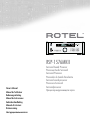 1
1
-
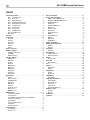 2
2
-
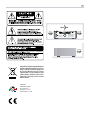 3
3
-
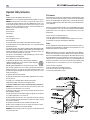 4
4
-
 5
5
-
 6
6
-
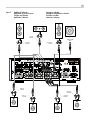 7
7
-
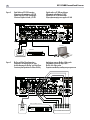 8
8
-
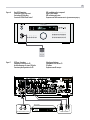 9
9
-
 10
10
-
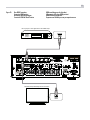 11
11
-
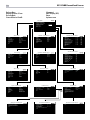 12
12
-
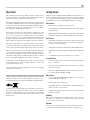 13
13
-
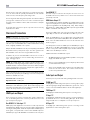 14
14
-
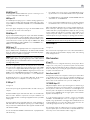 15
15
-
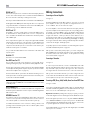 16
16
-
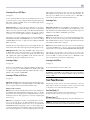 17
17
-
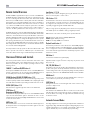 18
18
-
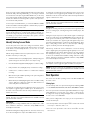 19
19
-
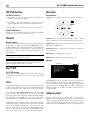 20
20
-
 21
21
-
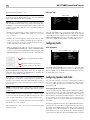 22
22
-
 23
23
-
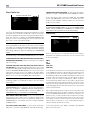 24
24
-
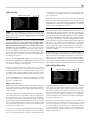 25
25
-
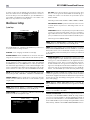 26
26
-
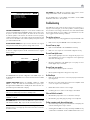 27
27
-
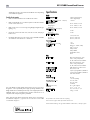 28
28
-
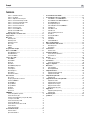 29
29
-
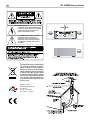 30
30
-
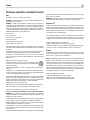 31
31
-
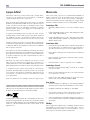 32
32
-
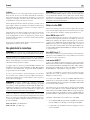 33
33
-
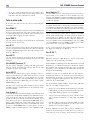 34
34
-
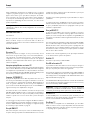 35
35
-
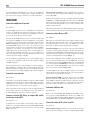 36
36
-
 37
37
-
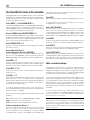 38
38
-
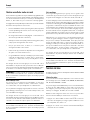 39
39
-
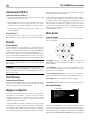 40
40
-
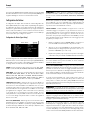 41
41
-
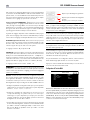 42
42
-
 43
43
-
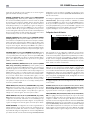 44
44
-
 45
45
-
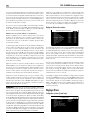 46
46
-
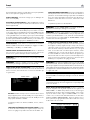 47
47
-
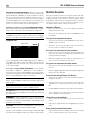 48
48
-
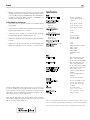 49
49
-
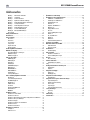 50
50
-
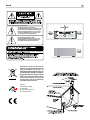 51
51
-
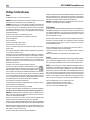 52
52
-
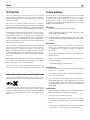 53
53
-
 54
54
-
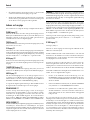 55
55
-
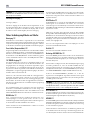 56
56
-
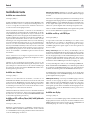 57
57
-
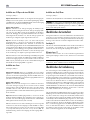 58
58
-
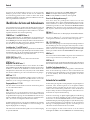 59
59
-
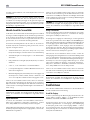 60
60
-
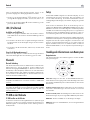 61
61
-
 62
62
-
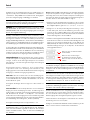 63
63
-
 64
64
-
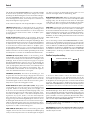 65
65
-
 66
66
-
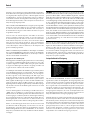 67
67
-
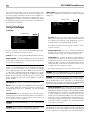 68
68
-
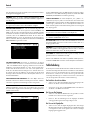 69
69
-
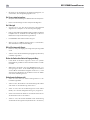 70
70
-
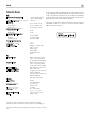 71
71
-
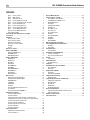 72
72
-
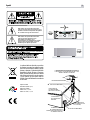 73
73
-
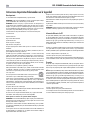 74
74
-
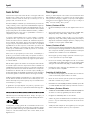 75
75
-
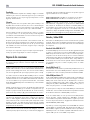 76
76
-
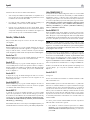 77
77
-
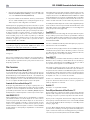 78
78
-
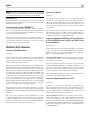 79
79
-
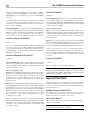 80
80
-
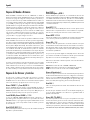 81
81
-
 82
82
-
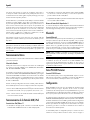 83
83
-
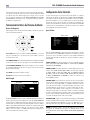 84
84
-
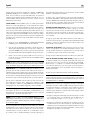 85
85
-
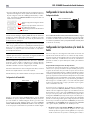 86
86
-
 87
87
-
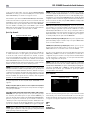 88
88
-
 89
89
-
 90
90
-
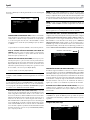 91
91
-
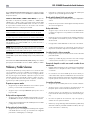 92
92
-
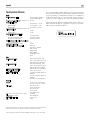 93
93
-
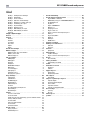 94
94
-
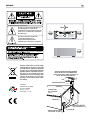 95
95
-
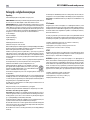 96
96
-
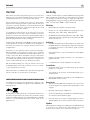 97
97
-
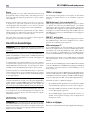 98
98
-
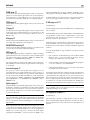 99
99
-
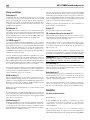 100
100
-
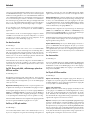 101
101
-
 102
102
-
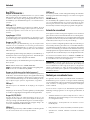 103
103
-
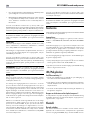 104
104
-
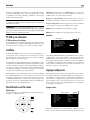 105
105
-
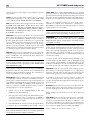 106
106
-
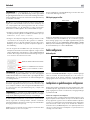 107
107
-
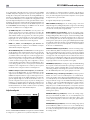 108
108
-
 109
109
-
 110
110
-
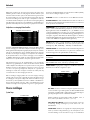 111
111
-
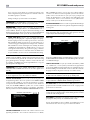 112
112
-
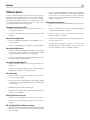 113
113
-
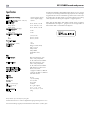 114
114
-
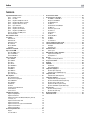 115
115
-
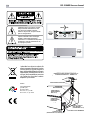 116
116
-
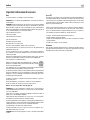 117
117
-
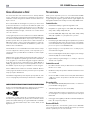 118
118
-
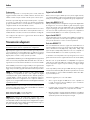 119
119
-
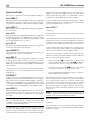 120
120
-
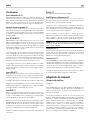 121
121
-
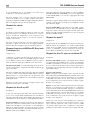 122
122
-
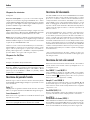 123
123
-
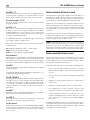 124
124
-
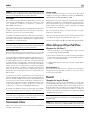 125
125
-
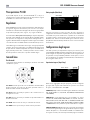 126
126
-
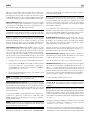 127
127
-
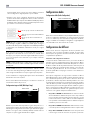 128
128
-
 129
129
-
 130
130
-
 131
131
-
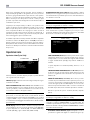 132
132
-
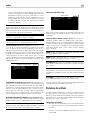 133
133
-
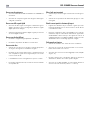 134
134
-
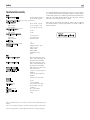 135
135
-
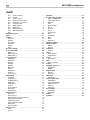 136
136
-
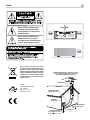 137
137
-
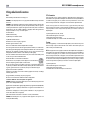 138
138
-
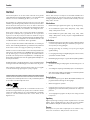 139
139
-
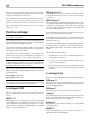 140
140
-
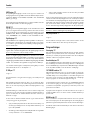 141
141
-
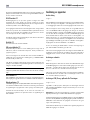 142
142
-
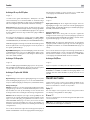 143
143
-
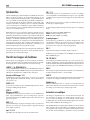 144
144
-
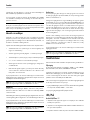 145
145
-
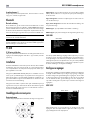 146
146
-
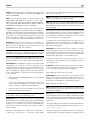 147
147
-
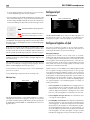 148
148
-
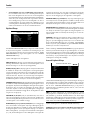 149
149
-
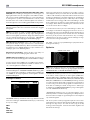 150
150
-
 151
151
-
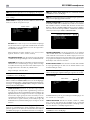 152
152
-
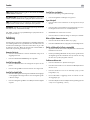 153
153
-
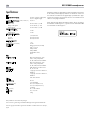 154
154
-
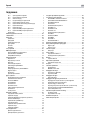 155
155
-
 156
156
-
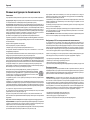 157
157
-
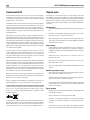 158
158
-
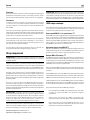 159
159
-
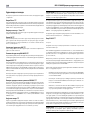 160
160
-
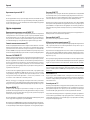 161
161
-
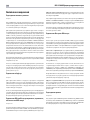 162
162
-
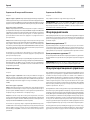 163
163
-
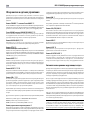 164
164
-
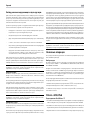 165
165
-
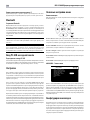 166
166
-
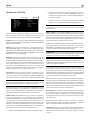 167
167
-
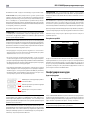 168
168
-
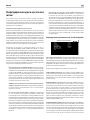 169
169
-
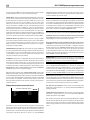 170
170
-
 171
171
-
 172
172
-
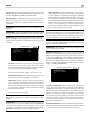 173
173
-
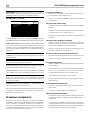 174
174
-
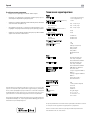 175
175
-
 176
176
Rotel RSP-1576MKII El manual del propietario
- Tipo
- El manual del propietario
en otros idiomas
- français: Rotel RSP-1576MKII Le manuel du propriétaire
- italiano: Rotel RSP-1576MKII Manuale del proprietario
- Deutsch: Rotel RSP-1576MKII Bedienungsanleitung
- Nederlands: Rotel RSP-1576MKII de handleiding
- svenska: Rotel RSP-1576MKII Bruksanvisning
Artículos relacionados
-
Rotel RSP-1576MKII Manual de usuario
-
Rotel RSP-1576 El manual del propietario
-
Rotel RSP-1576 El manual del propietario
-
Rotel RAP-1580 El manual del propietario
-
Rotel RAP-1580MKII El manual del propietario
-
Rotel RAP-1580MKII Manual de usuario
-
Rotel RC-1572 El manual del propietario
-
Rotel RSP-1066 El manual del propietario
-
Rotel RC-1590 El manual del propietario
-
Rotel RSP-1098 El manual del propietario